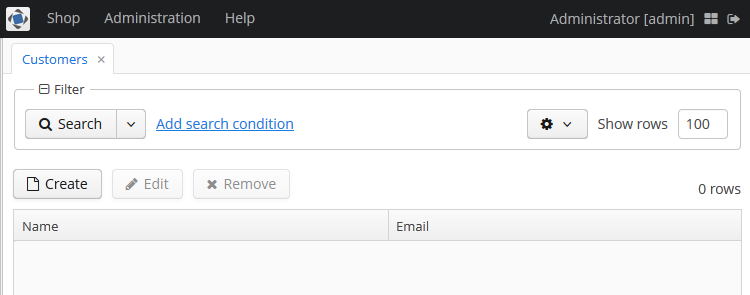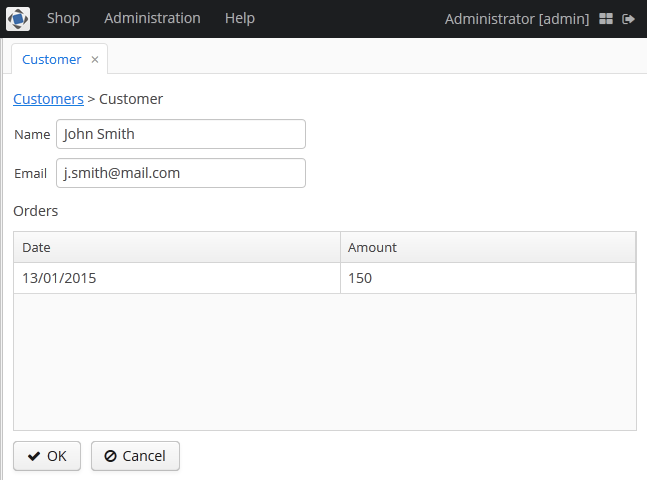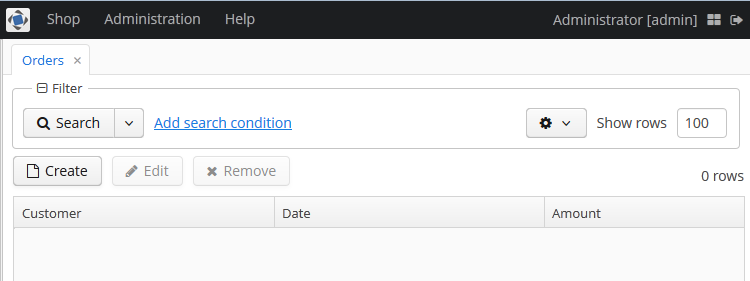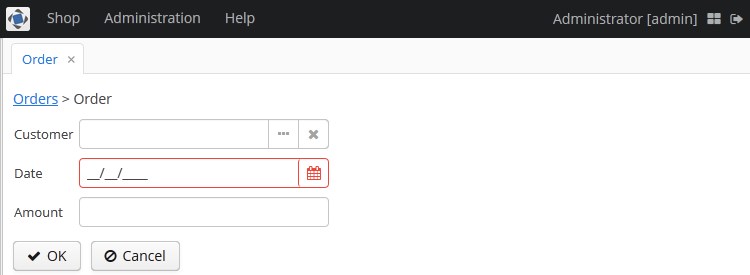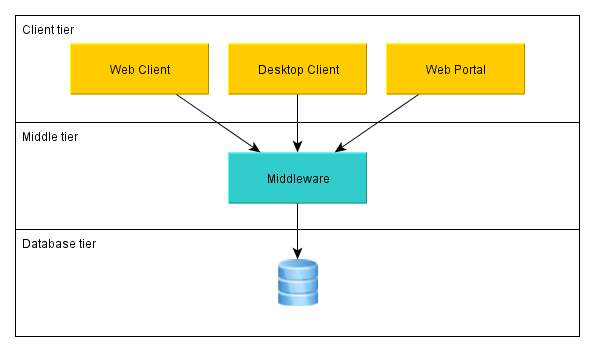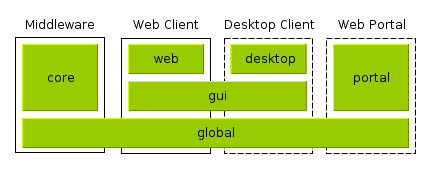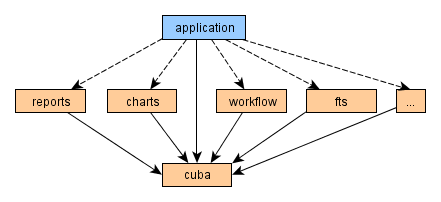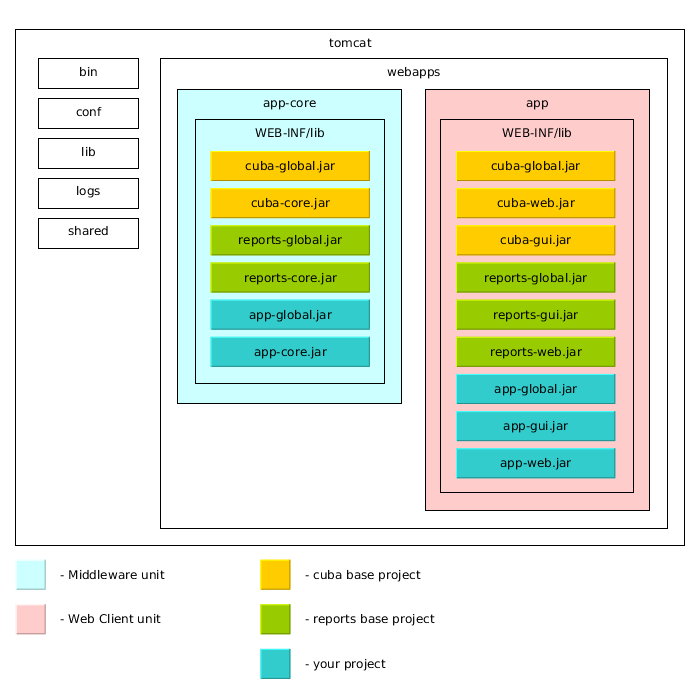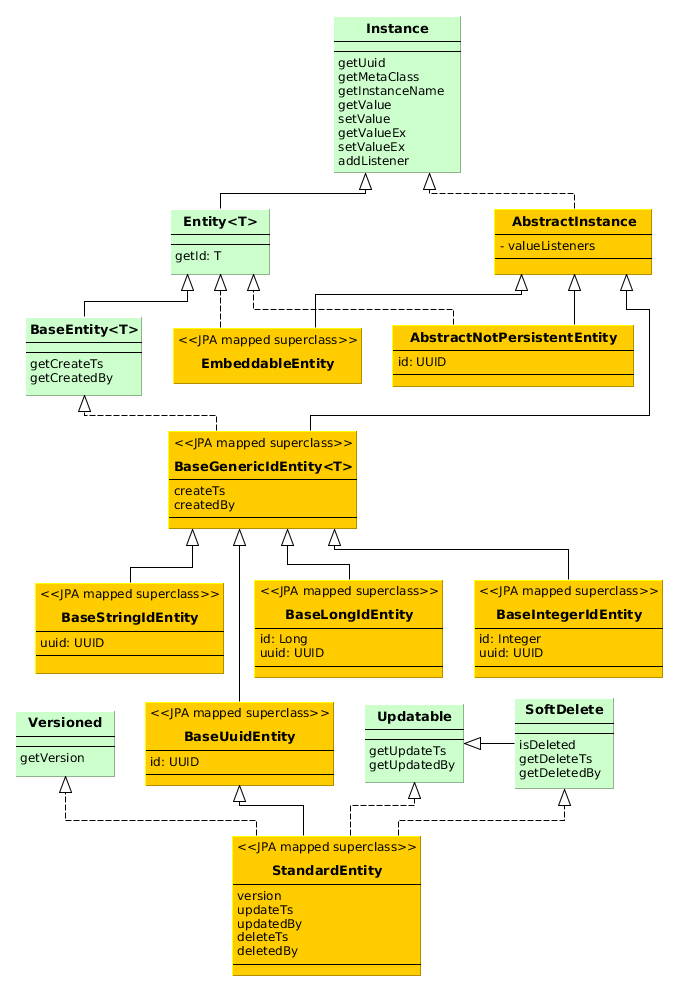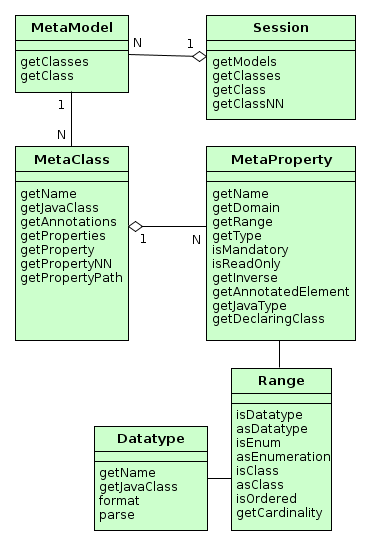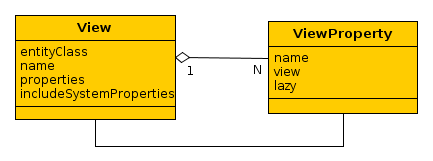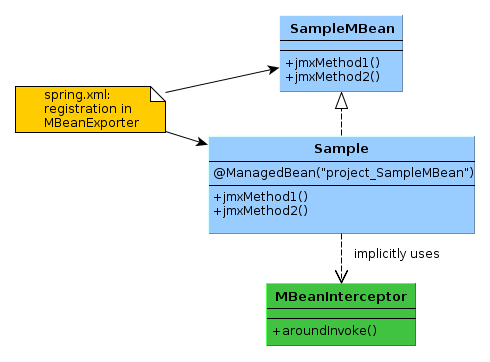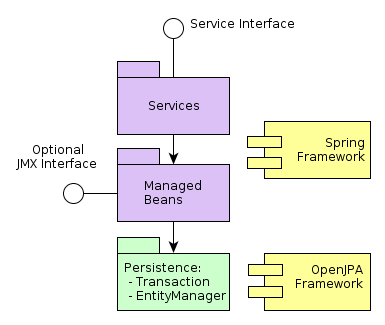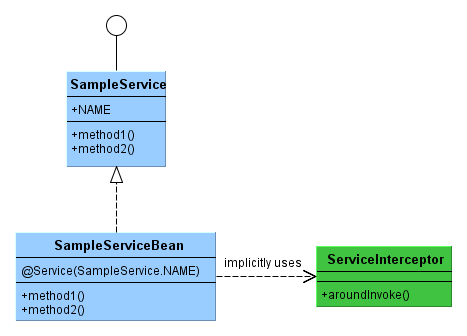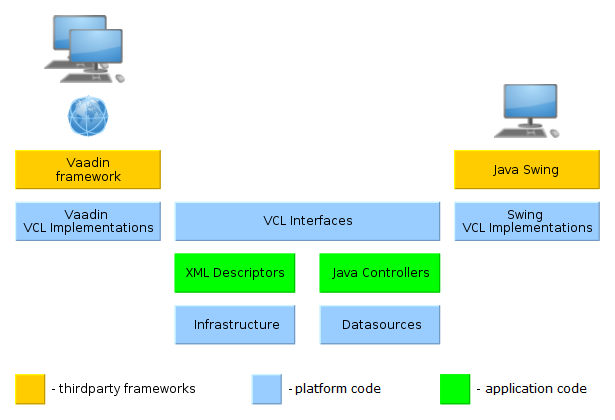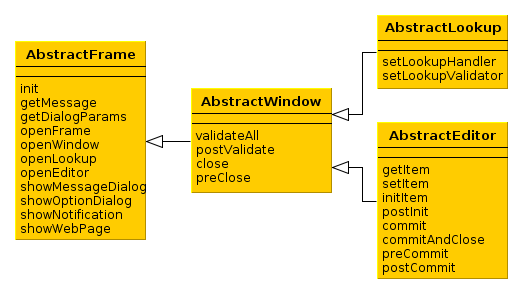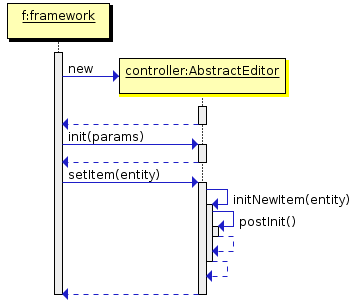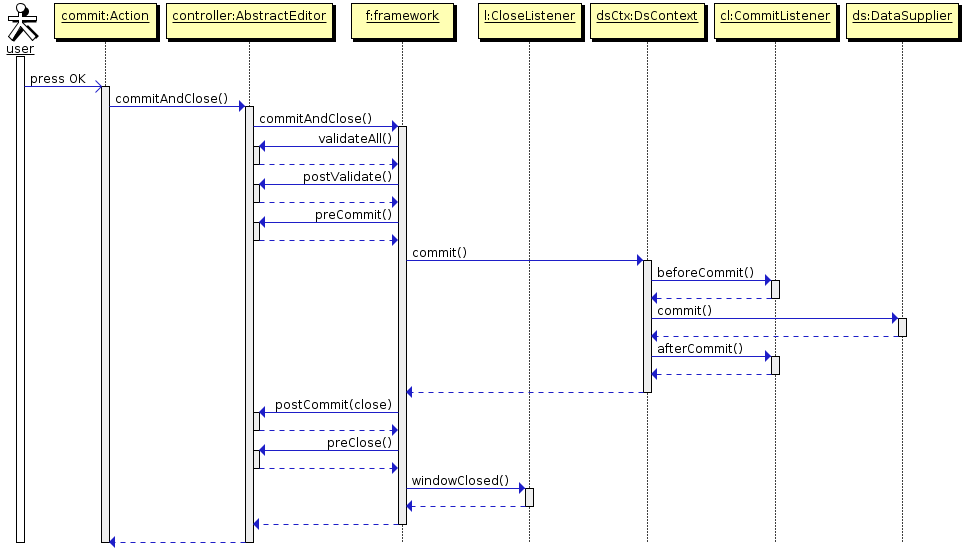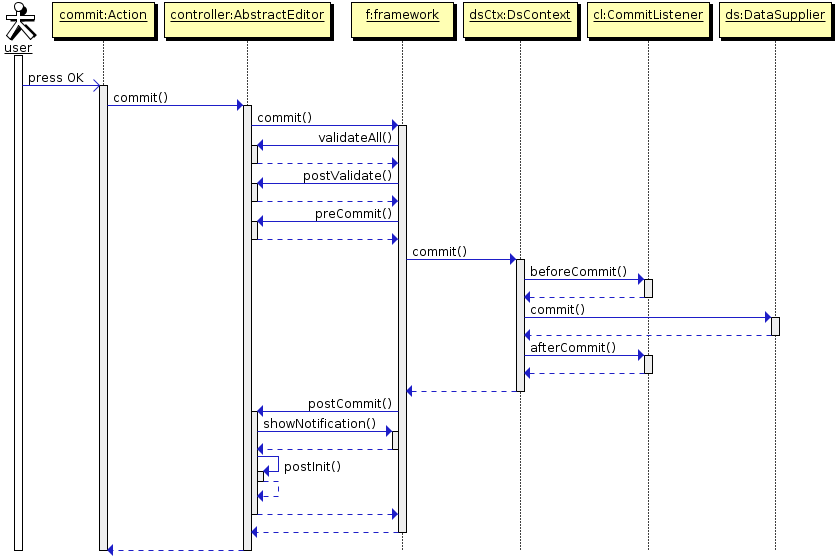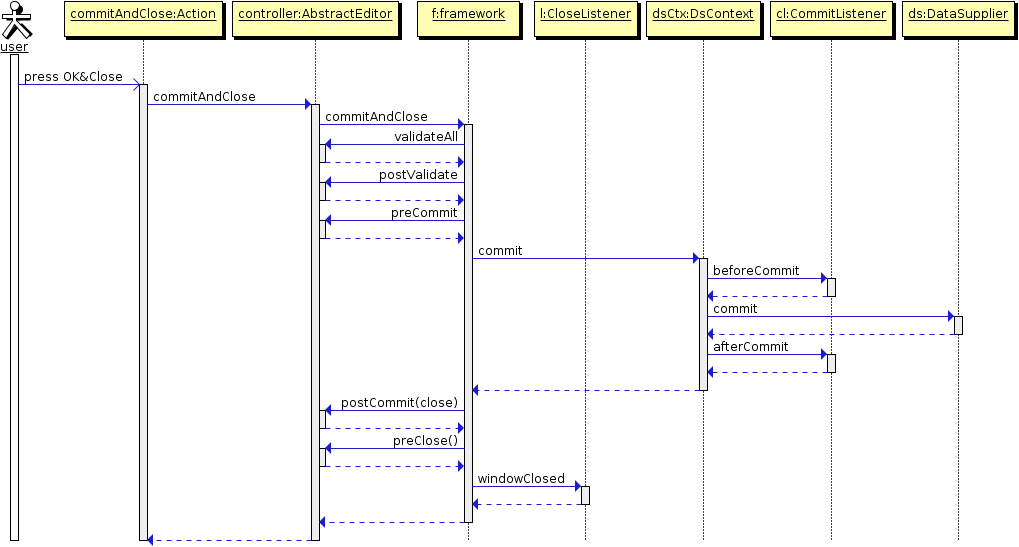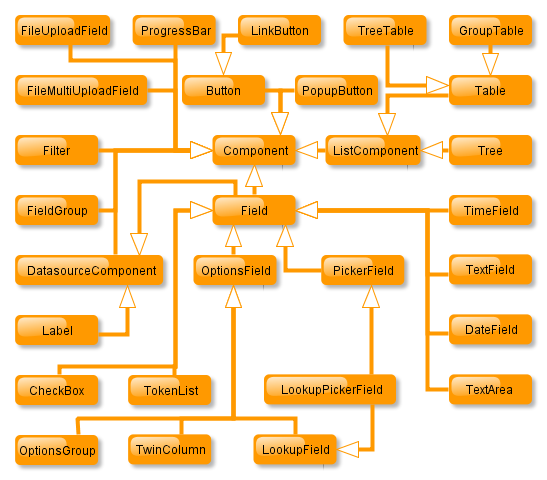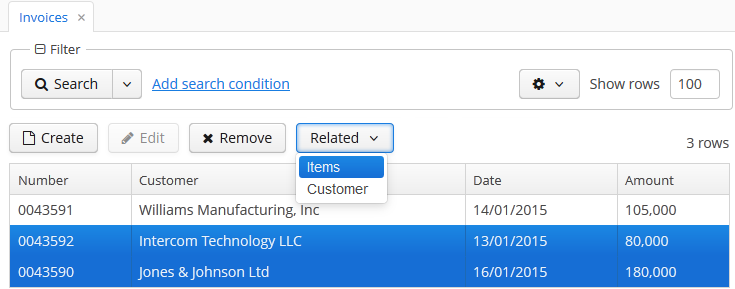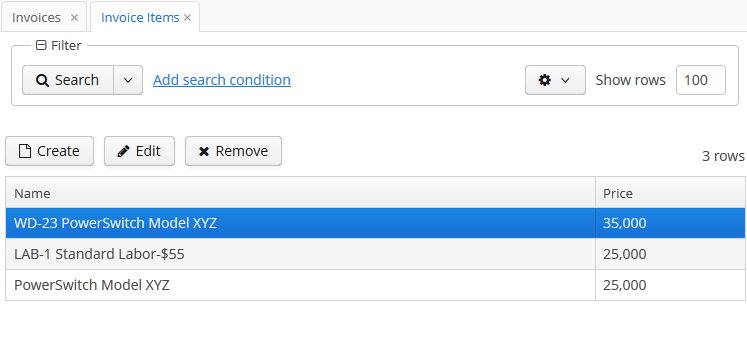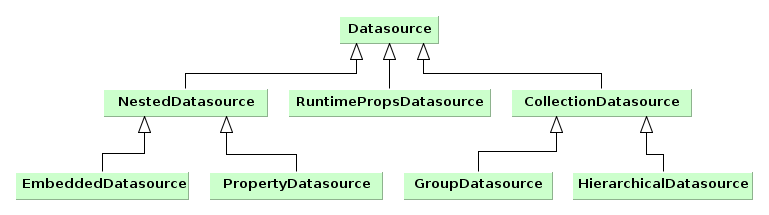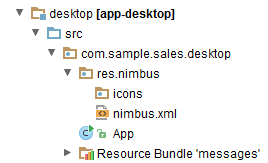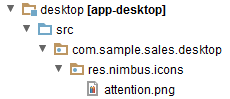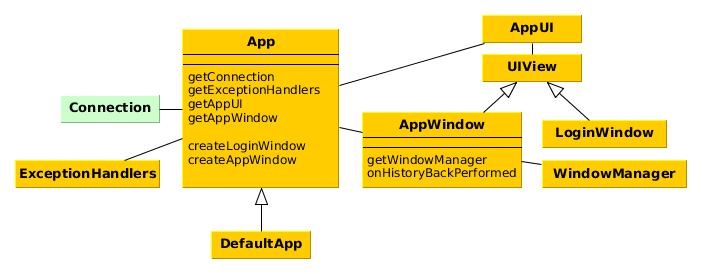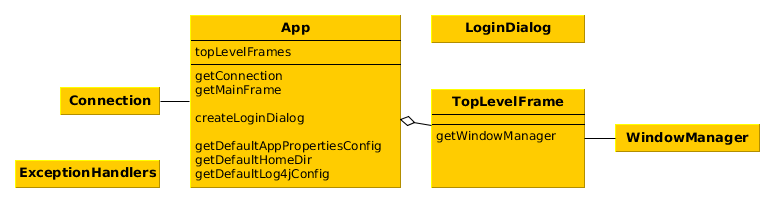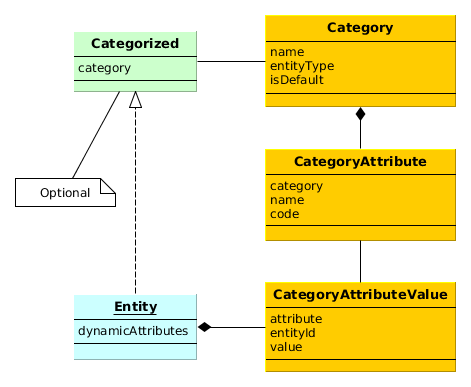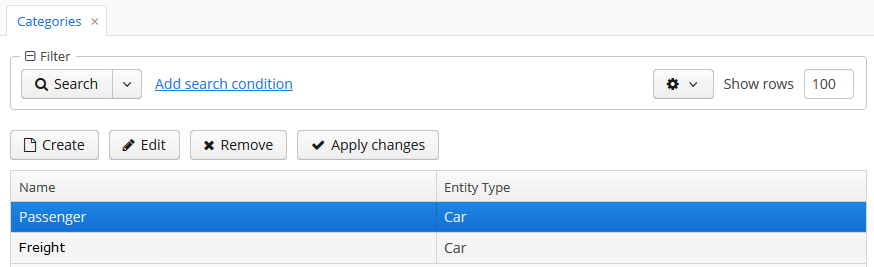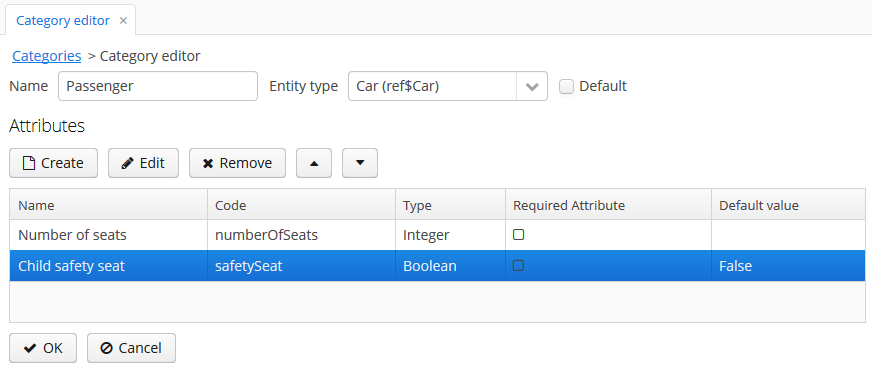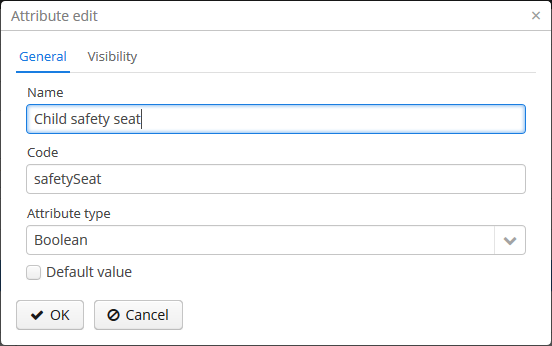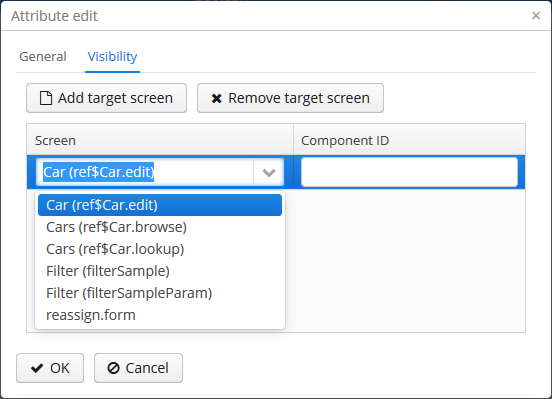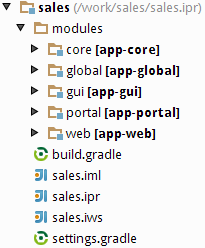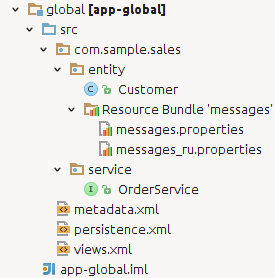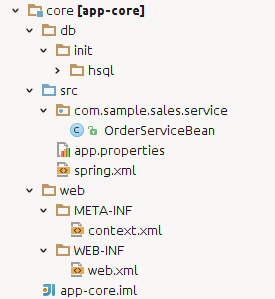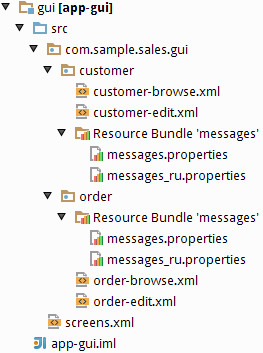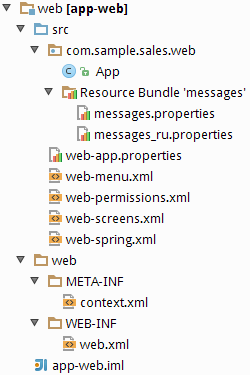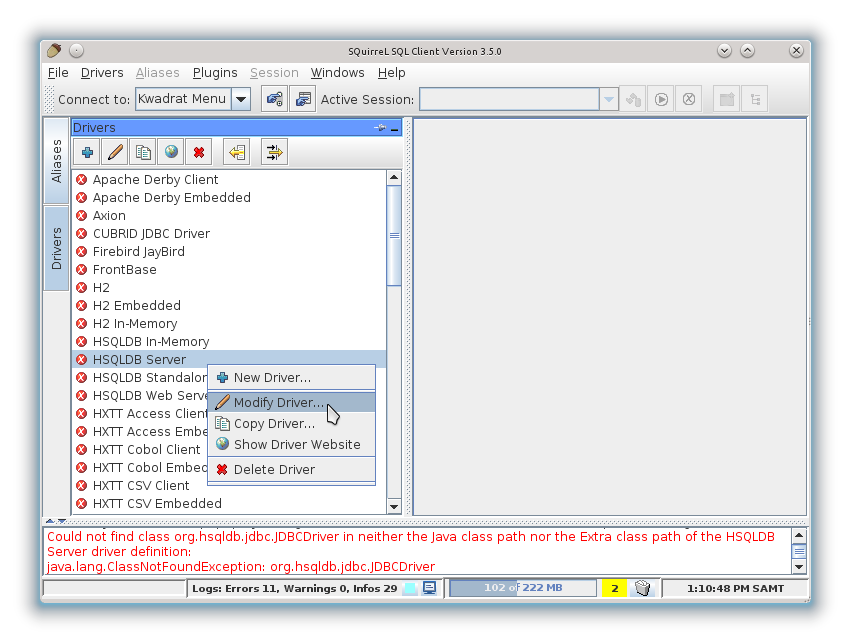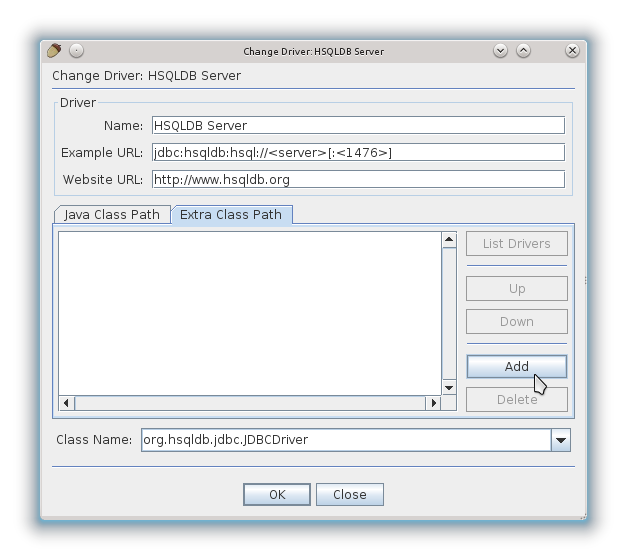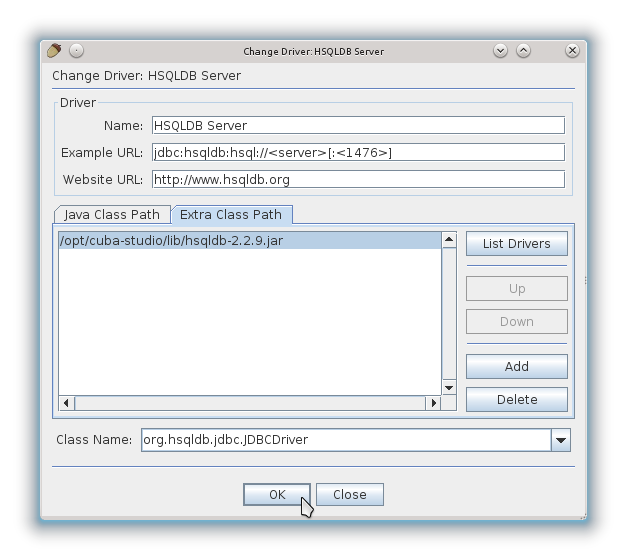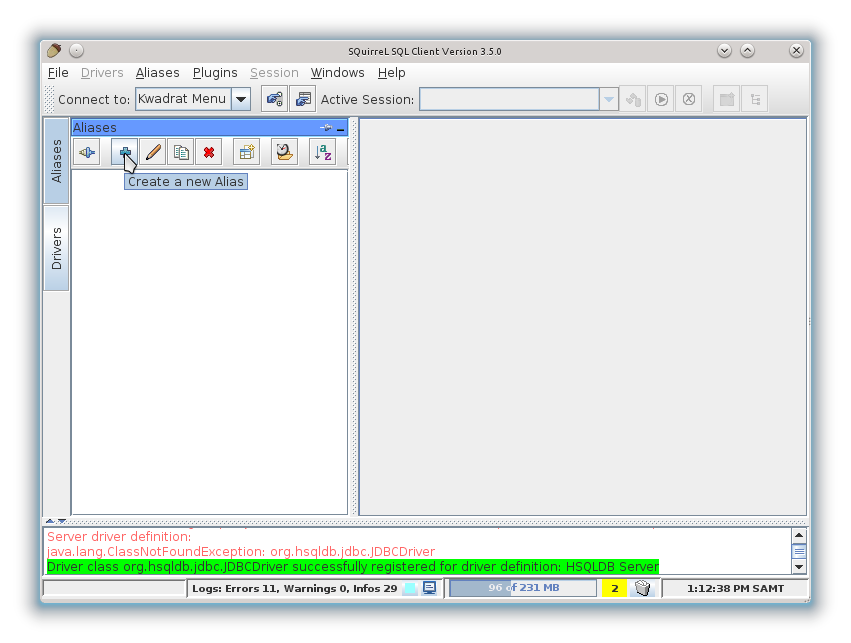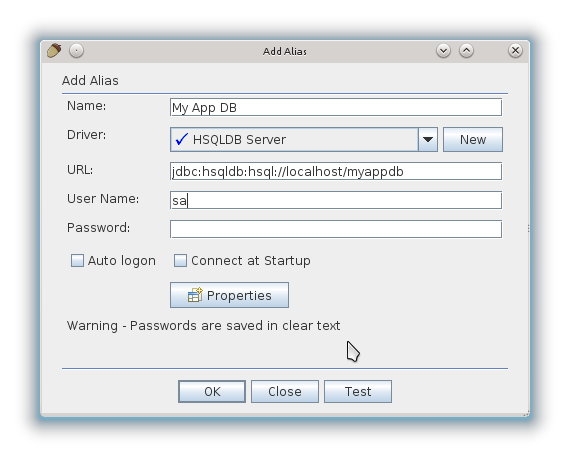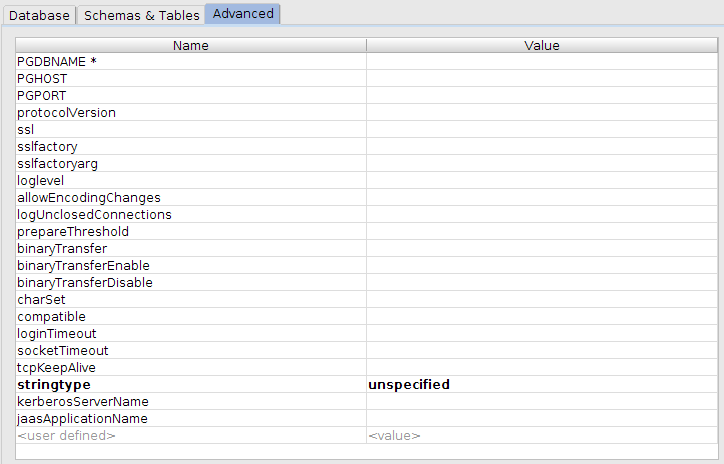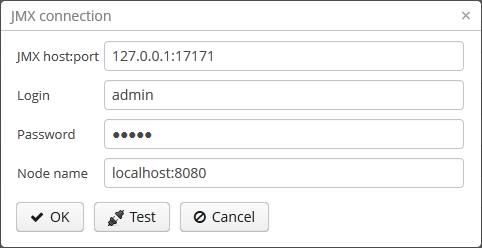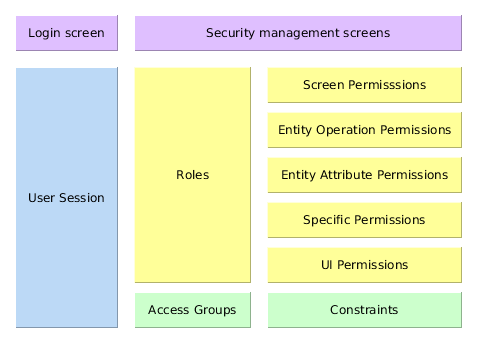Авторские права © 2015 Haulmont (www.haulmont.ru)
Содержание
- Предисловие
- 1. Введение
- 2. Установка и настройка инструментария
- 3. Быстрый старт
- 4. Устройство платформы
-
- 4.1. Архитектура
- 4.2. Общие компоненты
-
- 4.2.1. Модель данных
- 4.2.2. Metadata Framework
- 4.2.3. Представления
- 4.2.4. Управляемые бины
- 4.2.5. JMX-бины
- 4.2.6. Интерфейсы инфраструктуры
- 4.2.7. AppContext
- 4.2.8. Свойства приложения
- 4.2.9. Локализация сообщений
- 4.2.10. Аутентификация пользователей
- 4.2.11. Обработка исключений
- 4.3. Компоненты работы с базой данных
- 4.4. Компоненты среднего слоя
- 4.5. Универсальный пользовательский интерфейс
-
- 4.5.1. Экраны
- 4.5.2. Библиотека визуальных компонентов
-
- 4.5.2.1. Компоненты
-
- 4.5.2.1.1. Button
- 4.5.2.1.2. Bulk Editor
- 4.5.2.1.3. CheckBox
- 4.5.2.1.4. DateField
- 4.5.2.1.5. Embedded
- 4.5.2.1.6. FieldGroup
- 4.5.2.1.7. FileMultiUploadField
- 4.5.2.1.8. FileUploadField
- 4.5.2.1.9. Filter
- 4.5.2.1.10. GroupTable
- 4.5.2.1.11. Label
- 4.5.2.1.12. Link
- 4.5.2.1.13. LinkButton
- 4.5.2.1.14. LookupField
- 4.5.2.1.15. LookupPickerField
- 4.5.2.1.16. MaskedField
- 4.5.2.1.17. OptionsGroup
- 4.5.2.1.18. PasswordField
- 4.5.2.1.19. PickerField
- 4.5.2.1.20. PopupButton
- 4.5.2.1.21. ProgressBar
- 4.5.2.1.22. Related Entities
- 4.5.2.1.23. RichTextArea
- 4.5.2.1.24. SearchPickerField
- 4.5.2.1.25. Table
- 4.5.2.1.26. TextArea
- 4.5.2.1.27. TextField
- 4.5.2.1.28. TimeField
- 4.5.2.1.29. TokenList
- 4.5.2.1.30. Tree
- 4.5.2.1.31. TreeTable
- 4.5.2.1.32. TwinColumn
- 4.5.2.2. Контейнеры
- 4.5.2.3. Разное
- 4.5.2.4. XML-атрибуты компонентов
- 4.5.3. Источники данных
- 4.5.4. Действия. Интерфейс Action
- 4.5.5. Диалоговые окна и уведомления
- 4.5.6. Фоновые задачи
- 4.5.7. Создание темы приложения
- 4.5.8. Специфика Web Client
- 4.5.9. Специфика Desktop Client
- 4.5.10. Создание собственных компонентов
- 4.5.11. Горячие клавиши
- 4.6. Компоненты портала
-
- 4.6.1. Базовая функциональность
- 4.6.2. REST API
-
- 4.6.2.1. Включение в проект
- 4.6.2.2. Описание функций
-
- 4.6.2.2.1. Логин
- 4.6.2.2.2. Логаут
- 4.6.2.2.3. Загрузка экземпляра персистентного объекта из базы данных по идентификатору
- 4.6.2.2.4. Выполнение JPQL запроса для выборки данных
- 4.6.2.2.5. Коммит новых и измененных экземпляров, удаление
- 4.6.2.2.6. Загрузка файла из хранилища
- 4.6.2.2.7. Получение описания модели данных в формате HTML
- 4.6.2.2.8. Cоздание новых представлений на сервере
- 4.6.2.2.9. Вызов сервисов
- 4.7. Механизмы платформы
-
- 4.7.1. Выполнение задач по расписанию
- 4.7.2. Отправка email
- 4.7.3. Динамические атрибуты
- 4.7.4. Пессимистичная блокировка
- 4.7.5. Статистика сущностей
- 4.7.6. Журнал изменений сущностей
- 4.7.7. Снимки сущностей
- 4.7.8. Хранилище файлов
- 4.7.9. Генерация последовательностей
- 4.7.10. Выполнение SQL с помощью QueryRunner
- 4.7.11. Интеграция с MyBatis
- 4.7.12. Панель папок
- 4.7.13. Ссылки на экраны
- 4.7.14. Инспектор сущностей
- 4.7.15. Информация об используемом ПО
- 4.8. Расширение функциональности
- 5. Разработка приложений
-
- 5.1. Рекомендуемый стиль кода
- 5.2. Файловая структура проекта
- 5.3. Описание скриптов сборки
- 5.4. Создание проекта
- 5.5. Проектирование БД
- 5.6. Логгирование
- 5.7. Отладка и тестирование
- 5.8. Рецепты разработки
- 6. Развертывание приложений
- 7. Подсистема безопасности
- A. Конфигурационные файлы
- B. Свойства приложения
- C. Системные свойства
- Основные определения и понятия
Данное руководство содержит информацию, необходимую для разработки бизнес-приложений на платформе CUBA. Под бизнес-приложениями здесь понимается широкий спектр информационных систем, предназначенных для поддержки деятельности предприятия, управления и принятия решений.
Данное Руководство предназначено для разработчиков, создающих бизнес-приложения с помощью платформы CUBA. Для успешной работы требуется знание следующих технологий:
-
Java Standard Edition
-
Реляционные базы данных (SQL, DDL)
Настоящее Руководство, а также другая документация по платформе CUBA, доступны по адресу www.cuba-platform.ru/manual.
Для глубокого понимания принципов работы платформы полезным является знакомство со следующими технологиями и фреймворками:
Если у Вас имеются предложения по улучшению данного руководства, обратитесь пожалуйста в службу поддержки по адресу ru.cuba-platform.com/support/topics.
При обнаружении ошибки в документации укажите, пожалуйста, номер главы и приведите небольшой участок окружающего текста для облегчения поиска.
В данной главе приводятся сведения о назначении и возможностях платформы CUBA.
Ключевые особенности
-
Использование платформы Java, а, следовательно, возможность работы под управлением практически любых операционных систем на серверах и рабочих станциях
-
Полностью открытый исходный код
-
Независимость от специфики СУБД
-
Создаваемые на базе платформы приложения легко могут быть развернуты в отказоустойчивой конфигурации
-
Наличие эффективных средств разработки пользовательского интерфейса с помощью только Java и XML
-
Мощные средства разграничения прав доступа пользователей к информации с возможностью настройки в работающем приложении (см. руководство Подсистема безопасности)
-
Встроенный механизм создания и генерации отчетов с выводом в форматы офисных документов и PDF (см. руководство Генератор отчетов)
-
Механизм создания и выполнения бизнес-процессов с интегрированным визуальным редактором процессов (см. руководство Подсистема Workflow)
-
Полнотекстовый поиск по атрибутам сущностей и по содержимому загруженных файлов (см. руководство Полнотекстовый поиск)
-
Возможность отображения диаграмм, в том числе, диаграммы Ганта (см. руководство Отображение диаграмм)
-
Встроенный REST API с передачей данных в форматах XML или JSON для быстрой интеграции со сторонними приложениями
-
Механизм создания расширений функциональности, позволяющий адаптировать тиражируемые продукты для конкретных заказчиков, не затрудняя при этом обновления версий продуктов
-
CUBA Studio - инструмент быстрой разработки на платформе. Studio включает в себя средства создания нового проекта, описания модели данных, визуальный редактор экранов и других элементов проекта. Использование Studio не исключает возможности программирования в классической Java IDE, тем самым достигается максимальная эффективность при работе над проектом с помощью обоих инструментов:
-
Studio используется для быстрого старта проекта, визуального создания модели данных и компоновки экранов UI
-
Java IDE используется для программирования бизнес-логики и обработки событий UI
CUBA Studio содержит средства для взаимодействия с IntelliJ IDEA и Eclipse, позволяющие быстро переходить из Studio в IDE и обратно.
-
Преимущества использования платформы CUBA
-
Система, строящаяся на платформе, приобретает эффективную архитектуру, опробованную на множестве приложений, созданных компанией Haulmont и другими разработчиками
-
Декларативный подход к созданию пользовательского интерфейса имеет следующие преимущества:
-
абстрагирует разработчика от сложностей разнородных технологий (HTML/JavaScript, Swing, и т.п.)
-
четко разделяет визуальное расположение и логику инициализации и реакции на события, облегчая понимание и изменение кода
-
-
Созданные таким образом экраны одинаково работоспособны в обоих типах клиентов, поддерживаемых платформой: веб и десктоп, что позволяет с минимумом усилий создавать системы, использующие преимущества веб-интерфейса и/или настольных приложений
-
Платформой предоставляется готовая функциональность на следующих уровнях:
-
Системный уровень
-
Инфраструктура и средства организации бизнес-логики на среднем слое
-
Библиотека визуальных компонентов и инфраструктура клиентского уровня
-
Средства работы с параметрами конфигурации и локализованными сообщениями
-
Средства выполнения фоновых задач пользовательского интерфейса
-
Механизмы запуска на среднем слое задач по расписанию
-
Возможность применения динамических атрибутов, позволяющих задавать новые атрибуты сущностей на этапе настройки и эксплуатации системы
-
-
Прикладной уровень
-
Подсистема безопасности
-
Подсистема генерации отчетов
-
Подсистема работы с бизнес-процессами
-
Полнотекстовый поиск
-
Механизм надежной асинхронной рассылки email
-
Средства ведения журнала аудита изменений сущностей и сохранения версий
-
-
Уровень развертывания
-
Возможность работы в отказоустойчивой конфигурации
-
Готовые средства интеграции со сторонними приложениями
-
Возможность независимого создания расширений основного продукта для адаптации под конкретного заказчика
-
-
-
Функциональность платформы позволяет значительно сократить сроки разработки и удешевить проект
-
Для создания веб-клиента приложения на основе CUBA не обязательно хорошее знание классических веб-технологий: HTML, CSS, JavaScript
Минимальные требования для ведения разработки на платформе CUBA:
-
Оперативная память - 4 ГБ.
-
Место на жестком диске - 5 ГБ.
-
Операционная система - Microsoft Windows, Linux или Mac OS X.
Список изменений в платформе доступен по адресу files.cuba-platform.com/cuba/platform/platform-5.5-changelog.html.
Минимально необходимым набором программного обеспечения является:
-
Java SE Development Kit (JDK) 7 или 8. Рекомендуется использовать Oracle Java HotSpot VM.
Для сборки и запуска проектов вне Studio в переменной окружения
JAVA_HOMEнеобходимо установить путь к корневому каталогу JDK, напримерC:\Program Files\Java\jdk1.8.0_45. Для Windows это можно сделать, открыв -> -> -> -> , и задав значение переменной в списке Системные переменные. -
Cреда разработки на Java: IntelliJ IDEA Community Edition 12+ или Eclipse 4.3+. Рекомендуется использовать IntelliJ IDEA.
В простейшем случае в качестве сервера баз данных приложений используется встроенный HyperSQL (http://hsqldb.org), что вполне подходит для исследования возможностей платформы и прототипирования приложений. Для создания реальных приложений рекомендуется установить и использовать в проекте какую-либо из полноценных СУБД, поддерживаемых платформой, например PostgreSQL.
Веб-интерфейс приложений, создаваемых на основе платформы, поддерживает все популярные современные браузеры, в том числе Google Chrome, Mozilla Firefox, Safari, Opera 15+, Internet Explorer 8+.
Окружение:
-
Убедитесь в наличии на компьютере Java SE Development Kit (JDK) 7 или 8, выполнив в консоли команду
java -versionВ ответ должно быть выведено сообщение с номером версии Java, например
1.8.0_45. -
Если для соединения с интернетом используется прокси-сервер, в JVM, исполняющие Studio и Gradle, необходимо передавать специальные системные свойства Java. Они описаны в документе http://docs.oracle.com/javase/7/docs/technotes/guides/net/proxies.html (см. свойства для протоколов HTTP и HTTPS).
Рекомендуется установить нужные свойства в переменной окружения
JAVA_OPTS. Скрипт запуска Studio передаетJAVA_OPTSвjava.exe.
Для установки Studio выполните следующий шаги:
-
Загрузите архив
studio-<version>.zipсо страницы www.cuba-platform.ru/download. -
Распакуйте архив в локальный каталог, например,
c:/work/studio -
Откройте командную строку, перейдите в подкаталог
binи запуститеstudio -
В окне CUBA Studio Server введите следующие параметры:
-
Java home − JDK, который будет использоваться для сборки и запуска проектов. Если вы установили переменную окружения
JAVA_HOMEкак описано в начале данной главы, ее значение будет подставлено в данное поле. В противном случае Studio попытается самостоятельно найти каталог установки Java. -
Gradle home − оставьте поле пустым, в этом случае при первом запуске будет автоматически загружен нужный дистрибутив Gradle.
Если по какой-либо причине Вы хотите использовать уже установленный на компьютере Gradle, введите в поле путь к соответствующему каталогу. Для работы системы сборки проектов требуется Gradle версии 1.12.
-
Server port − порт, на котором будет запущен сервер CUBA Studio (по умолчанию 8111)
-
IDE port − порт, на котором принимает подключения плагин IDE (по умолчанию 48561)
-
Repository − URL и параметры аутентификации репозитория бинарных артефактов.
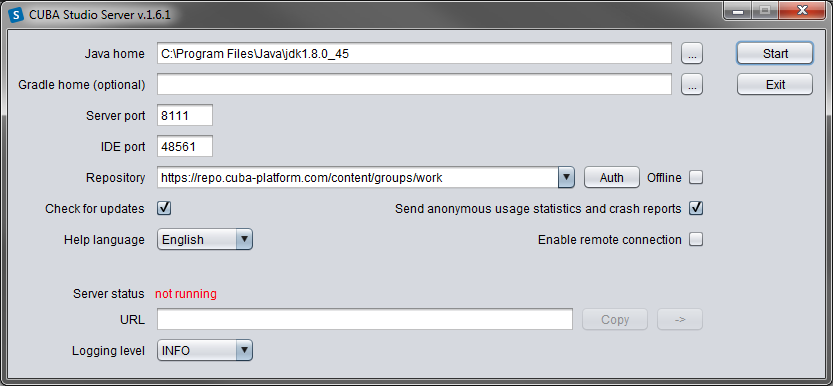
Также доступны следующие опции:
-
Check for updates - проверять наличие новых версий при старте.
-
Help language - язык встроенной справки.
-
Offline - включить возможность работы без интернет-соединения при условии, что все необходимые библиотеки были предварительно загружены из репозитория.
-
Send anonymous statistics and crash reports - разрешить Studio отправлять статистику ошибок разработчикам.
-
Enable remote connection - по умолчанию считается, что Studio работает на локальном хосте. Установите флажок, если вам нужна возможность подкючения к этой копии Studio с удаленного хоста.
-
-
Запустите сервер Studio, нажав кнопку .
Сначала сервер выполнит загрузку, запуск и подключение к демону Gradle. При первом запуске это может занять продолжительное время, при последующих - не более нескольких секунд.
Затем запустится веб-сервер, и в поле URL отобразится адрес, по которому доступен интерфейс Studio. Нажав , можно открыть веб-браузер, нажав , − скопировать адрес в буфер обмена.
-
Запустите веб-браузер и перейдите по указанному адресу.
-
В веб-интерфейсе Studio нажмите кнопку . В открывшемся окне Select project нажмите для создания нового проекта, или для добавления имеющегося проекта в список Studio.
-
Сразу после открытия проекта Studio загружает исходный код базовых проектов платформы, на которых основан проект, и сохраняет его в локальном каталоге. Перед сборкой приложения рекомендуется дождаться окончания загрузки и убедиться в том, что индикатор фоновых задач в левом нижнем углу экрана Studio погас.
Для интеграции с IntelliJ IDEA или Eclipse выполните следующие шаги:
-
Откройте или создайте новый проект в Studio
-
Перейдите в секцию Project properties и нажмите кнопку . Выберите нужную Java IDE флажками или .
-
В главном меню Studio выберите пункт меню . В каталоге проекта будут созданы соответствующие файлы
-
Для интеграции с IntelliJ IDEA 12:
-
Запустите IntelliJ IDEA 12 и установите плагин CUBA Framework Integration, доступный в репозитории плагинов: .
-
В IntelliJ IDEA в меню в группе Languages and Frameworks найдите пункт CUBA. На панели Studio integration установите флажок Enabled и нажмите на кнопку .
-
-
Для интеграции с Eclipse 4.3:
-
Запустите Eclipse, откройте , добавьте репозиторий
http://files.cuba-platform.com/eclipse-update-siteи установите плагин CUBA Plugin. -
В Eclipse в меню в секции CUBA установите флажок Studio Integration Enabled и нажмите на кнопку .
-
Обратите внимание, что в панели статуса Studio загорелась надпись IDE: on port 48561. Теперь при нажатии кнопок IDE в Studio соответствующие файлы исходных кодов будут открываться редактором IDE.
В данном разделе рассматривается создание приложения при помощи CUBA Studio. Эта же информация изложена в видеороликах, доступных по адресу www.cuba-platform.ru/quickstart.
На Вашей рабочей машине уже должно быть установлено и настроено необходимое программное обеспечение, см. Глава 2, Установка и настройка инструментария.
Основные задачи, стоящие при разработке нашего приложения:
-
Разработка модели данных, которая заключается в создании сущностей предметной области и соответствующих таблиц базы данных.
-
Разработка экранов пользовательского интерфейса, позволяющих создавать, просматривать, обновлять и удалять сущности модели данных.
Приложение предназначено для ведения сведений о покупателях и их заказах.
Покупатель имеет следующие характеристики:
-
Имя
-
Электронная почта
Характеристики заказа:
-
Принадлежность покупателю
-
Дата
-
Сумма
Пользовательский интерфейс приложения должен содержать:
-
Окно списка покупателей;
-
Окно редактирования сведений о покупателе, содержащее также список заказов данного покупателя;
-
Окно общего списка заказов;
-
Окно редактирования заказа.
Приложение должно поддерживать русский и английский язык интерфейса.
-
Запустите CUBA Studio и откройте ее веб-интерфейс (см. Раздел 2.1, «Установка CUBA Studio»).
-
В стартовом окне нажмите на кнопку .
-
В отобразившемся окне Select project нажмите на кнопку .
-
В окне New project в поле Project name введите имя проекта -
sales. Имя должно содержать только латинские буквы, цифры и знак подчеркивания. Тщательно продумайте имя проекта на данном этапе, так как в дальнейшем его невозможно изменить без сложного ручного вмешательства. -
В полях ниже автоматически сгенерируются:
-
Project path − путь к каталогу нового проекта. Каталог можно выбрать вручную, нажав на кнопку рядом с полем. Отобразится окно Folder select со списком папок на жестком диске. Вы можете выбрать одну из них или создать новый каталог, нажав на кнопку .
-
Project namespace - пространство имен, которое будет использоваться как префикс имен сущностей и таблиц базы данных. Пространство имен может состоять только из латинских букв, и должно быть как можно короче. Например, если имя проекта -
sales_2, то пространство имен может бытьsalesилиsal. -
Root package − корневой пакет Java-классов. Может быть скорректирован позже, однако сгенерированные на этапе создания классы перемещены не будут.
-
Base projects version - используемая в проекте версия платформы. Артефакты платформы будут автоматически загружены из репозитория при сборке проекта.
Оставим все предложенные значения без изменений.
-
-
Нажмите на кнопку . В указанном каталоге
salesбудет создан пустой проект, и откроется главное окно Studio. -
Сборка проекта. Выберите пункт главного меню Studio > . На этом этапе будут загружены все необходимые библиотеки и в подкаталогах
buildмодулей будут собраны артефакты проекта. -
Создание базы данных на локальном сервере HyperSQL. Выберите пункт меню > . Имя БД по умолчанию совпадает с пространством имен проекта.
-
Выберите пункт меню > . В подкаталоге
buildпроекта будет установлен сервер Tomcat с собранным приложением. -
Выберите пункт меню > . Через несколько секунд в панели статуса ссылка рядом с надписью Web application станет доступной, и по ней можно осуществить переход к приложению непосредственно из Studio.
Логин и пароль пользователя −
admin/admin.Запущенное приложение содержит два главных пункта меню ( и ), функциональность подсистемы безопасности и администрирования системы.
Создадим класс сущности Покупатель (Customer).
-
Перейдите на вкладку Entities на панели навигатора и нажмите на кнопку . Появится диалоговое окно New entity.
-
В поле Class name введите название класса сущности −
Customer.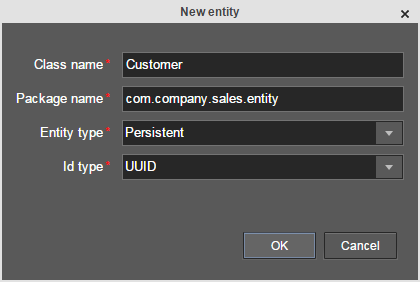
-
Нажмите . В рабочей области откроется страница дизайнера сущности.
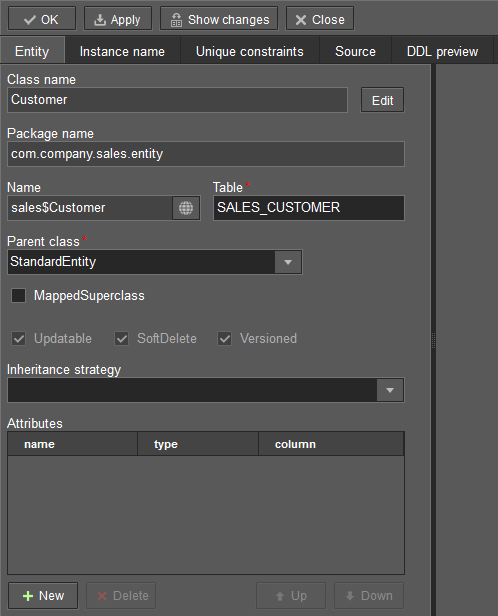
-
В полях Name и Table автоматически сгенерируются имя сущности и имя таблицы в базе данных.
-
В поле Parent class оставьте установленное значение −
StandardEntity. -
Поле Inheritance strategy оставьте пустым.
-
Нажмите на кнопку
 рядом с полем Name. На экране отобразится окно Localized message,
в нем следует задать локализацию имени сущности на доступных языках.
рядом с полем Name. На экране отобразится окно Localized message,
в нем следует задать локализацию имени сущности на доступных языках.
Далее создадим атрибуты сущности. Для этого нажмите на кнопку , находящуюся под таблицей Attributes.
-
В отобразившемся окне Create attribute в поле Name введите название атрибута сущности −
name, в списке Attribute type выберите значениеDATATYPE, в поле Type укажите тип атрибутаStringи далее укажите длину текстового атрибута в поле Length, равной 100 символам. Установите флажок Mandatory. В поле Column автоматически сгенерируется имя колонки таблицы в базе данных.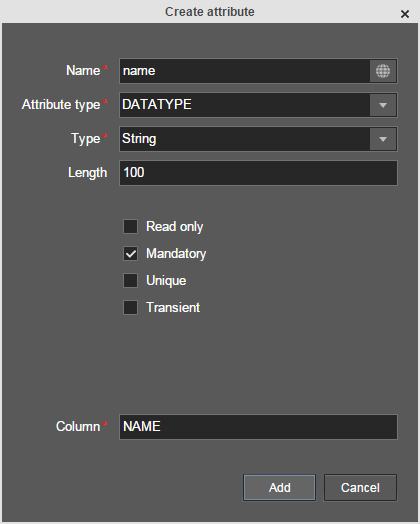
Далее нажмите на кнопку
 рядом с названием атрибута. На экране отобразится окно Localized message, в нем следует
задать локализацию названия атрибута на доступных языках.
рядом с названием атрибута. На экране отобразится окно Localized message, в нем следует
задать локализацию названия атрибута на доступных языках. Для добавления атрибута нажмите на кнопку .
-
Атрибут
emailсоздается таким же образом, за исключением того, что в поле Length следует указать значение50.
После создания атрибутов перейдите на вкладку Instance name дизайнера сущности для задания Name pattern. В списке Available attributes выделите атрибут name и перенесите его в список Name pattern attributes нажав на кнопку с изображением стрелки вправо.
На этом создание сущности Customer завершено. Нажмите на кнопку
в верхнем левом углу дизайнера сущности для сохранения изменений.
Создадим сущность Заказ (Order). В панели Entities нажмите на кнопку
. В поле Class name введите название класса сущности −
Order. Сущность должна иметь следующие атрибуты:
-
Name −
customer, Attribute type −ASSOCIATION, Type −Customer, Cardinality −MANY_TO_ONE. -
Name −
date, Attribute type −DATATYPE, Type −Date. Для атрибутаdateустановите флажок Mandatory. -
Name −
amount, Attribute type −DATATYPE, Type −BigDecimal.
Для каждого атрибута укажите локализованные названия нажимая на кнопку
 рядом с именем атрибута.
рядом с именем атрибута.
Для создания таблиц базы данных достаточно на вкладке Entities панели навигатора нажать на кнопку . После этого откроется страница Database scripts. На вкладке будут сгенерированы скрипты обновления базы данных от ее текущего состояния (Update scripts) и скрипты создания базы данных с нуля (Init tables, Init constraints, Init data). Также на вкладке будут доступны уже выполненные скрипты обновления базы данных, если они есть.
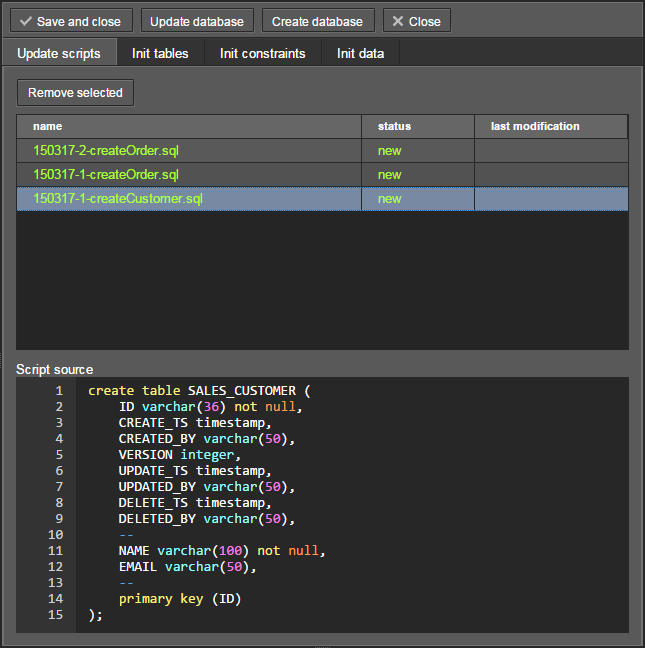
Чтобы сохранить сгенерированные скрипты, нажмите на кнопку . Для запуска скриптов обновления остановите запущенное приложение с помощью команды > , затем выполните > .
Создадим экраны приложения, позволяющие управлять информацией о Покупателях и Заказах.
Для создания стандартных экранов просмотра и редактирования Покупателей необходимо выделить сущность
Customer на вкладке Entities панели навигатора и нажать на кнопку
внизу панели. После этого на экране отобразится окно
Create standard screens.
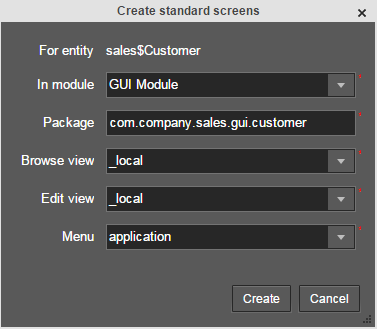
Все поля этого окна заполнены значениями по умолчанию, менять их не нужно. Нажмите на кнопку .
Во вкладке Screens панели навигатора в модуле GUI Module появятся
элементы customer-edit.xml и customer-browse.xml.
Для экранов можно задать локализацию заголовков. Для этого выделите один из файлов и нажмите на кнопку
. Отобразится страница дизайнера экрана. Перейдите на вкладку
Properties. Нажмите на кнопку
 рядом с полем Caption и задайте локализованные заголовки экрана. Повторите те же действия
для другого экрана. Для редактирования всех локализованных сообщений экранов сразу можно воспользоваться
элементом
рядом с полем Caption и задайте локализованные заголовки экрана. Повторите те же действия
для другого экрана. Для редактирования всех локализованных сообщений экранов сразу можно воспользоваться
элементом messages.properties, расположенным в том же пакете, что и экраны. Выделите его и нажмите
, в появившемся редакторе задайте сообщения browseCaption и
editCaption на доступных языках.
Сущность Заказ (Order) имеет следующую особенность: так как среди прочих атрибутов существует
ссылочный атрибут Order.customer, требуется определить
представление сущности Order, включающее этот атрибут (стандартное
представление _local не включает ссылочных атрибутов).
Для этого перейдите на вкладку Entities на панели навигатора, выделите сущность
Order и нажмите на кнопку . Отобразится страница дизайнера
представлений. В качестве имени введите orderWithCustomer, в списке атрибутов нажмите на атрибут
customer и на отобразившейся справа панели выберите представление _minimal для сущности
Customer.
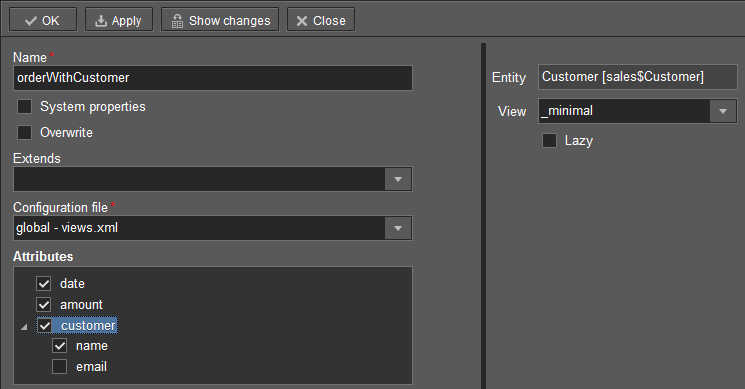
Нажмите на кнопку в верхнем левом углу.
Далее выделите сущность Order и нажмите на кнопку .
В отобразившемся окне Create standard screens в качестве Browse view и
Edit view выберите значение orderWithCustomer и нажмите на кнопку
.
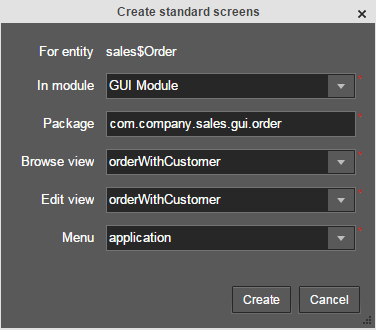
Во вкладке Screens панели навигатора в модуле GUI Module появятся
элементы order-edit.xml и order-browse.xml.
Вы можете задать локализованные заголовки экранов аналогично описанному для экранов Покупателя.
При создании экраны были добавлены в пункт меню , имеющийся по умолчанию.
Переменуем его. Для этого перейдите на вкладку Main menu на панели навигатора и нажмите
на кнопку . Отобразится страница дизайнера меню. Выделите пункт меню
application для просмотра его свойств.
В поле Id введите новое значение идентификатора меню − shop, нажмите на
кнопку Caption и задайте локализованное название пункта меню.
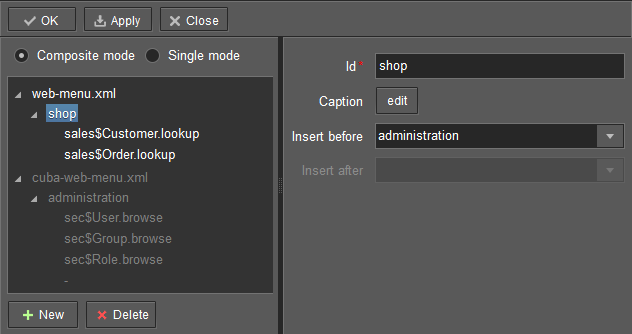
После редактирования меню нажмите на кнопку в верхнем левом углу рабочей панели.
Займемся задачей отображения списка Заказов в окне редактирования Покупателя.
-
Перейдите на вкладку Screens на панели навигатора. Выделите экран
customer-edit.xmlи нажмите на кнопку . -
На странице дизайнера экрана перейдите на вкладку Datasources и нажмите на кнопку .
-
Выделите только что созданный источник данных в списке. В правой части страницы отобразятся его характеристики.
-
В поле Type укажите
collectionDatasource. -
В поле Id введите значение идентификатора источника данных −
ordersDs. -
В списке Entity выберите сущность
com.sample.sales.entity.Order. -
В списке View выберите представление
_local. -
В поле Query введите следующий запрос:
select o from sales$Order o where o.customer.id = :ds$customerDs order by o.date
Здесь запрос содержит условие отбора Заказов с параметром
ds$customerDs. Значением параметра с именем видаds${datasource_name}будет идентификатор сущности, установленной в данный момент в источнике данныхdatasource_name, в данном случае − идентификатор редактируемого Покупателя.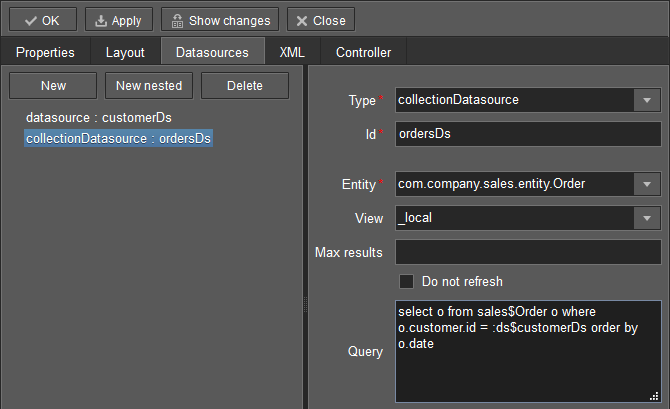
-
Нажмите на кнопку для сохранения изменений.
-
Далее перейдите на вкладку Layout в дизайнере экрана и в палитре компонентов найдите компонент
Label. Перетащите этот компонент на панель иерархии компонентов экрана, междуfieldGroupиwindowActions. Перейдите на вкладку Properties на панели свойств. В качестве значения поля value введитеmsg://orders. Нажмите на кнопку рядом с полем value и задайте локализованное значение надписи.
рядом с полем value и задайте локализованное значение надписи.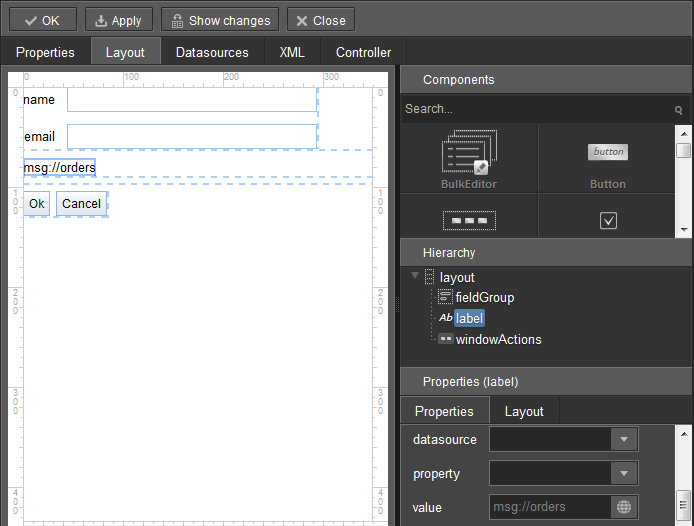
Если разрабатываемое приложение не предполагает мультиязычности, в поле value можно ввести значение на требуемом языке.
-
Перетащите компонент
Tableиз палитры компонентов на панель иерархии компонентов междуlabelиwindowActions. Выделите компонент в иерархии и на панели свойств на вкладке Layout задайте размеры таблицы: в поле width укажите100%, в поле height установите значение200px. Перейдите на вкладку Properties. В качестве идентификатора укажите значениеordersTable, из списка доступных источников данных выберитеorderDs.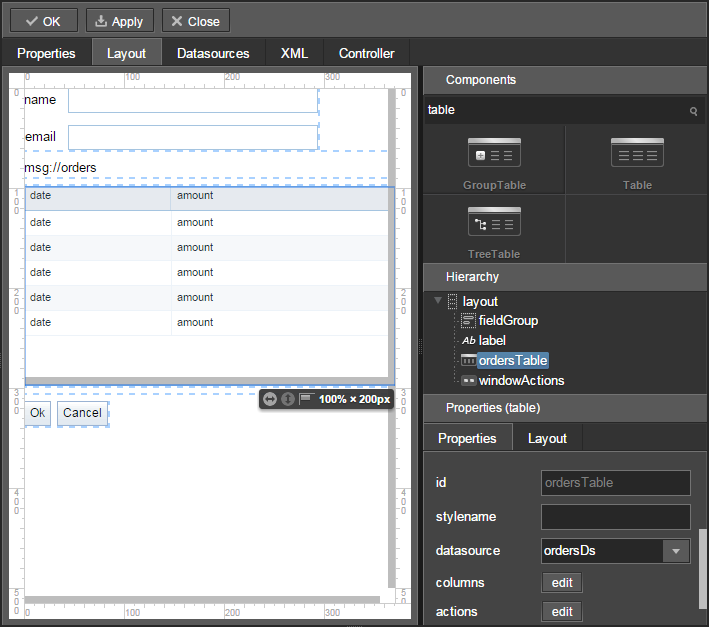
Далее нажмите на кнопку , относящуюся к columns. На экране отобразится диалоговое окно управления колонками таблицы. В первой строке в колонке id из выпадающего списка выберите значение
date, во второй строке −amount.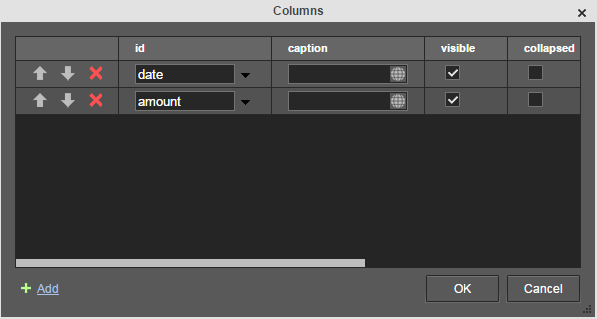
-
Для сохранения изменений в экране редактирования Покупателя нажмите на кнопку в верхнем левом углу рабочей панели.
Посмотрим, как созданные нами экраны выглядят в работающем приложении. Для этого выполните > .
Зайдите в систему, выбрав русский язык в окне логина. Откройте пункт меню > :
Нажмите на кнопку :
Откройте пункт меню > :
Нажмите на кнопку :
Данная глава содержит подробное описание архитектуры, компонентов и механизмов платформы.
В данной главе рассмотрена архитектура CUBA-приложений в различных разрезах: по уровням, блокам, модулям, и по используемым базовым проектам.
Платформа позволяет строить приложения по классической трехуровневой схеме: клиентский уровень, средний слой, база данных. Уровень отражает степень "удаленности" от хранимых данных.
В дальнейшем речь пойдет в основном о среднем слое и клиентах, поэтому для краткости выражение "все уровни" означает два этих уровня.
На каждом уровне возможно создание одного или нескольких блоков (units) приложения. Блок представляет собой обособленную исполняемую программу, взаимодействующую с другими блоками приложения. Средства платформы CUBA позволяют создавать блоки в виде веб-приложений и десктопных приложений. Разработка блоков для мобильных платформ на данный момент остается за рамками CUBA, однако такие блоки, созданные другими средствами, могут быть интегрированы со стандартными блоками приложения.
- Middleware
-
Средний слой, содержащий основную бизнес-логику приложения и выполняющий обращения к базе данных. Представляет собой отдельное веб-приложение под управлением стандартного контейнера Java EE Web Profile. См. Раздел 4.4, «Компоненты среднего слоя»
- Web Client
-
Основной блок клиентского уровня. Содержит интерфейс, предназначенный, как правило, для внутренних пользователей организации. Представляет собой отдельное веб-приложение под управлением стандартного контейнера Java EE Web Profile. Реализация пользовательского интерфейса основана на фреймворке Vaadin. См. Раздел 4.5, «Универсальный пользовательский интерфейс»
- Desktop Client
-
Дополнительный блок клиентского уровня. Содержит интерфейс, предназначенный, как правило, для внутренних пользователей организации. Представляет собой десктопное Java-приложение, реализация пользовательского интерфейса основана на фреймворке Java Swing. См. Раздел 4.5, «Универсальный пользовательский интерфейс»
- Web Portal
-
Дополнительный блок клиентского уровня. Содержит интерфейс для внешних пользователей и средства интеграции с мобильными устройствами и сторонними приложениями. Представляет собой отдельное веб-приложение под управлением стандартного контейнера Java EE Web Profile. Реализация пользовательского интерфейса основана на фреймворке Spring MVC. См. Раздел 4.6, «Компоненты портала»
Обязательным блоком любого приложения является средний слой - Middleware. Для реализации пользовательского интерфейса, как правило, используется один или несколько клиентских блоков, например, Web Client и Web Portal.
Вышеперечисленные блоки являются стандартными, однако в сложном приложении для разделения функциональности можно без труда создать произвольное количество как клиентских блоков, так и блоков среднего слоя.
Все клиентские блоки взаимодействуют со средним слоем одинаковым образом посредством протокола HTTP, что позволяет размещать средний слой произвольным образом, в том числе за сетевым экраном. Следует отметить, что при развертывании в простейшем случае среднего слоя и веб-клиента на одном сервере между ними организуется локальное взаимодействие в обход сетевого стека для снижения накладных расходов.
Модуль – наименьшая структурная единица CUBA-приложения. Представляет собой один модуль проекта приложения и соответствующий ему JAR файл с исполняемым кодом.
Стандартные модули:
-
global – включает в себя классы сущностей, интерфейсы сервисов и другие общие для всех уровней классы. Используется во всех блоках приложения.
-
core – реализация сервисов и всех остальных компонентов среднего слоя. Используется только на Middleware.
-
gui – общие компоненты универсального пользовательского интерфейса. Используется в Web Client и Desktop Client.
-
web – реализация универсального пользовательского интерфейса на Vaadin, а также другие специфичные для веб-клиента классы. Используется в блоке Web Client.
-
desktop – опциональный модуль – реализация универсального пользовательского интерфейса на Java Swing, а также другие специфичные для десктоп-клиента классы. Используется в блоке Desktop Client.
-
portal – опциональный модуль – реализация веб-портала на Spring MVC.
Функциональность платформы разделена на несколько так называемых базовых проектов:
-
cuba – основной базовый проект, содержит всю функциональность, описанную в данном руководстве, плюс подсистему безопасности (управление пользователями и их доступом к данным)
-
reports – подсистема генерации отчетов
-
workflow – подсистема управления потоками работ со встроенным визуальным редактором бизнес-процессов
-
fts – подсистема полнотекстового поиска
-
charts – подсистема вывода диаграмм
-
ccpayments – подсистема работы с кредитными картами
-
bpmn – механизм исполнения бизнес-процессов по стандарту BPMN 2.0
Создаваемое на основе платформы приложение может включать в себя функциональность базовых проектов путем объявления зависимостей от их артефактов. Зависимость от артефактов cuba является обязательной. Опциональные базовые проекты в свою очередь также зависят от cuba, и в принципе могут содержать зависимости между собой.
Сплошными линиями изображены обязательные зависимости, пунктирными − опциональные.
Вышеописанные архитектурные принципы напрямую отражаются на составе собранного приложения. Рассмотрим его на примере простого приложения sales, которое имеет 2 блока – Middleware и Web Client; и включает в себя функциональность базовых проектов cuba и reports.
На рисунке изображено содержимое некоторых каталогов сервера Tomcat с развернутым в нем приложением sales.
Блок Middleware реализован веб-приложением app-core, блок Web Client – веб-приложением app. Исполняемый код веб-приложений содержится в каталогах WEB-INF/lib в наборе JAR-файлов. Каждый JAR представляет собой результат сборки (артефакт) одного из модулей приложения или базового проекта.
Например, состав JAR-файлов веб-приложения среднего слоя app-core определяется тем, что блок Middleware состоит из модулей global и core, и приложение использует базовые проекты cuba и reports (в данном случае версии 4.0.0).
В данной главе рассмотрены компоненты платформы, общие для всех уровней приложения.
Предметная область моделируется в приложении с помощью взаимосвязанных классов Java, называемых классами сущностей или просто сущностями.
Сущности подразделяются на две категории:
-
персистентные – экземпляры таких сущностей хранятся в таблицах базы данных
-
неперсистентные – экземпляры существуют только в оперативной памяти
Сущности характеризуются своими атрибутами. Атрибут соответствует полю класса и паре методов доступа (get / set) к полю. Чтобы атрибут был неизменяемым (read only), достаточно не создавать метод set.
Персистентные сущности могут включать в себя атрибуты, не хранящиеся в БД. В случае неперсистентного атрибута можно не создавать поле класса, ограничившись методами доступа.
Класс сущности должен удовлетворять следующим требованиям:
-
наследоваться от одного из базовых классов, предоставляемых платформой (см. ниже)
-
иметь набор полей и методов доступа, соответствующих атрибутам сущностей
-
класс и его поля (или методы доступа при отсутствии для атрибута соответствующего поля) должны быть определенным образом аннотированы для работы JPA (в случае персистентной сущности) и фреймворка метаданных
-
для поддержки возможного расширения сущностей поля класса необходимо объявлять с модификатором
protected, а неprivate
Поддерживаются следующие типы атрибутов сущностей:
-
java.lang.String -
java.lang.Boolean -
java.lang.Integer -
java.lang.Long -
java.lang.Double -
java.math.BigDecimal -
java.util.Date -
java.sql.Date -
java.sql.Time -
java.util.UUID -
byte[] -
enum -
сущность
Базовые классы сущностей (см. ниже) переопределяют equals() и hashCode() таким образом, что экземпляры сущностей сравниваются по их глобальным уникальным идентификаторам (UUID). То есть экземпляры считаются равными, если равны их идентификаторы. Глобальный уникальный идентификатор присваивается сразу после создания экземпляра в памяти, поэтому новые экземпляры также можно сравнивать и помещать в коллекции.
Рассмотрим базовые классы и интерфейсы сущностей более подробно.
-
Instance– декларирует базовые методы работы с объектами предметной области:-
Получение глобального уникального идентификатора (UUID) сущности.
-
Получение ссылки на мета-класс объекта.
-
Генерация имени экземпляра.
-
Чтение/установка значений атрибутов по имени.
-
Добавление слушателей, получающих уведомления об изменениях атрибутов.
-
-
Entity– дополняетInstanceпонятием идентификатора сущности (который не обязательно равен UUID), причемEntityне определяет тип идентификатора, оставляя эту возможность наследникам. -
AbstractInstance– реализует логику работы со слушателями изменения атрибутов.AbstractInstanceхранит слушателей в коллекцииWeakReference, т.е. при отсутствии внешних ссылок на добавленного слушателя, он будет немедленно уничтожен сборщиком мусора. Как правило, слушателями изменения атрибутов являются визуальные компоненты и источники данных UI, на которые всегда имеются ссылки из других объектов, поэтому проблема исчезновения слушателей не возникает. Однако если слушатель создается прикладным кодом и на него никто не ссылается естественным образом, необходимо кроме добавления вInstanceсохранить его в некотором поле объекта. -
AbstractNotPersistentEntity– базовый класс неперсистентных сущностей с идентификаторами типаUUID. -
BaseEntity– базовый интерфейс всех персистентных сущностей, декларирует методы получения информации о том, кто и когда создал экземпляр сущности в базе данных. -
BaseGenericIdEntity- реализуетBaseEntityи добавляет аннотации для поддержки JPA, не специфицируя при этом тип идентификатора (то есть первичного ключа) сущности. -
BaseUuidEntity- расширяетBaseGenericIdEntity, задавая атрибут-идентификатор с именемidтипаUUID. -
BaseLongIdEntity- расширяетBaseGenericIdEntity, задавая атрибут-идентификатор с именемidтипаLong. -
BaseIntegerIdEntity- расширяетBaseGenericIdEntity, задавая атрибут-идентификатор с именемidтипаInteger. -
BaseStringIdEntity- расширяетBaseGenericIdEntity, задавая только тип идентификатора -String. В конкретном классе сущности, унаследованной отBaseStringIdEntity, необходимо задать атрибут-идентификатор типаStringи добавить ему JPA-аннотацию@Id. -
Versioned– интерфейс сущностей, поддерживающих оптимистичную блокировку -
Updatable– интерфейс сущностей, для которых требуется сохранять информацию о том, кто и когда изменял экземпляр в последний раз -
SoftDelete– интерфейс сущностей, поддерживающих мягкое удаление -
StandardEntity– наиболее часто используемый базовый класс персистентных сущностей, имеющий идентификатор типаUUIDи реализующий интерфейсыVersioned,Updatable,SoftDelete.
При создании классов сущностей рекомендуется выбирать базовый класс по следующим правилам:
-
Если сущность не хранится в БД, наследуйте ее от
AbstractNotPersistentEntity. -
Если сущность встраиваемая - наследуйте ее от
EmbeddableEntity. -
Если сущность только создается в БД, никогда не изменяется, и мягкое удаление не требуется - наследуйте ее от
BaseUuidEntity. -
Если сущность ведет себя стандартным образом: изменяется в БД, требует оптимистичной блокировки и мягкого удаления − наследуйте ее от
StandardEntity. -
В противном случае наследуйте сущность от
BaseUuidEntityи реализуйте в классе тот набор интерфейсовVersioned,Updatable,SoftDelete, который требуется. -
Иногда для некоторых сущностей желательно использовать целочисленные или строковые первичные ключи. В этом случае вместо
BaseUuidEntityунаследуйте класс сущности отBaseLongIdEntity,BaseIntegerIdEntity, илиBaseStringIdEntity.
В данном разделе описаны все поддерживаемые платформой аннотации классов и атрибутов сущностей.
Аннотации пакета javax.persistence обеспечивают работу JPA, аннотации пакетов com.haulmont.* предназначены для управления метаданными и другими механизмами платформы.
Если для аннотации указано только простое имя класса, подразумевается что это класс платформы, расположенный в одном из пакетов com.haulmont.*
-
@javax.persistence.Entity -
Объявляет класс сущностью модели данных.
Параметры:
-
name- имя сущности, обязательно должно начинаться с префикса, отделенного знаком$. Желательно использовать в качестве префикса короткое имя проекта для формирования отдельного пространства имен.
Пример:
@Entity(name = "sales$Customer")
-
-
@javax.persistence.MappedSuperclass -
Определяет, что данный класс является предком некоторых сущностей, и его атрибуты должны быть использованы в составе сущностей-наследников. Такой класс не сопоставляется никакой отдельной таблице БД.
-
@javax.persistence.Table -
Определяет таблицу базы данных для данной сущности.
Параметры:
-
name- имя таблицы
Пример:
@Table(name = "SALES_CUSTOMER")
-
-
@javax.persistence.Embeddable -
Определяет встраиваемую сущность, экземпляры которой хранятся вместе с владеющей сущностью в той же таблице.
Для задания имени сущности требуется применение аннотации
@MetaClass. -
@javax.persistence.Inheritance -
Определяет стратегию наследования для иерархии классов сущностей. Данная аннотация должна быть помещена на корневом классе иерархии.
Параметры:
-
strategy- стратегия, по умолчаниюSINGLE_TABLE
-
-
@javax.persistence.DiscriminatorColumn -
Используется для определения колонки БД, отвечающей за различение типов сущностей в случае стратегий наследования
SINGLE_TABLEиJOINED.Параметры:
-
name- имя колонки-дискриминатора -
discriminatorType- тип данных колонки-дискриминатора
Пример:
@DiscriminatorColumn(name = "TYPE", discriminatorType = DiscriminatorType.INTEGER)
-
-
@javax.persistence.DiscriminatorValue -
Определяет значение колонки-дискриминатора для данной сущности. Эта аннотация должна быть помещена на конкретном классе сущности.
Пример:
@DiscriminatorValue("0") -
@javax.persistence.PrimaryKeyJoinColumn -
Используется в случае стратегии наследования
JOINEDдля указания колонки внешнего ключа данной сущности, ссылающегося на первичный ключ сущности-предка.Параметры:
-
name- имя колонки внешнего ключа данной сущности -
referencedColumnName- имя колонки первичного ключа сущности предка
Пример:
@PrimaryKeyJoinColumn(name = "CARD_ID", referencedColumnName = "ID")
-
-
@NamePattern -
Определяет способ получения имени экземпляра, возвращаемого методом
Instance.getInstanceName().Значением аннотации должна быть строка вида
{0}|{1}, где-
{0}- строка форматирования по правиламString.format(), или имя метода данного объекта с префиксом#. Метод должен возвращатьStringи не иметь параметров. -
{1}- разделенный запятыми список имен полей класса, соответствующий формату{0}. В случае использования в{0}метода список полей все равно необходим, так как по нему формируется представление_minimal.
Примеры:
@NamePattern("%s|name")@NamePattern("#getCaption|login,name") -
-
@Listeners -
Определяет список слушателей, предназначенных для реакции на события жизненного цикла экземпляров сущности на уровне Middleware.
Значением аннотации должна быть строка или массив строк с именами классов слушателей - см. Раздел 4.4.4.6, «Entity Listeners»
Строки используются здесь вместо ссылок на классы потому, что классы слушателей находятся только на уровне Middleware и не доступны клиентскому коду, в то время как классы самих сущностей используются на всех уровнях.
Примеры:
@Listeners("com.haulmont.cuba.security.listener.UserEntityListener")@Listeners({"com.abc.sales.entity.FooListener","com.abc.sales.entity.BarListener"}) -
@MetaClass -
Используется для объявления неперсистентной или встраиваемой сущности (т.е. когда аннотация
@javax.persistence.Entityне применима)Параметры:
-
name- имя сущности, обязательно должно начинаться с префикса, отделенного знаком$. Желательно использовать в качестве префикса короткое имя проекта для формирования отдельного пространства имен.
Пример:
@MetaClass(name = "sys$LockInfo")
-
-
@SystemLevel -
Указывает, что данная сущность является системной и не должна быть доступна для выбора пользователем в различных списках сущностей, например, как тип параметра универсального фильтра или тип динамического атрибута.
-
@EnableRestore -
Указывает, что экземпляры данной сущности доступны для восстановления после мягкого удаления в специальном экране
core$Entity.restore. -
@TrackEditScreenHistory -
Указывает, что для данной сущности будет запоминаться история открытия экранов редактирования (
{имя_сущности}.edit) с возможностью отображения в специальном экранеsec$ScreenHistory.browse. -
@Extends -
Указывает, что данная сущность является расширением и должна повсеместно использоваться вместо базовой. См. Раздел 4.8, «Расширение функциональности»
-
@PostConstruct -
Данная аннотация может быть указана для метода класса. Такой метод будет вызван сразу после создания экземпляра сущности через Metadata.create(). Это удобно, если для инициализации экземпляра сущности требуется вызов каких-либо бинов. Пример см. в Раздел 5.8.2.1, «Инициализация полей сущности».
Аннотации атрибутов устанавливаются на соответствующие поля класса, за одним исключением: если требуется объявить неизменяемый (read only) неперсистентный атрибут foo, то достаточно создать метод доступа getFoo() и поместить на этот метод аннотацию @MetaProperty.
-
@javax.persistence.Transient -
Указывает, что данное поле не хранится в БД, т.е. является неперсистентным.
Поля поддерживаемых JPA типов (см. http://docs.oracle.com/javaee/5/api/javax/persistence/Basic.html) по умолчанию являются персистентными, поэтому аннотация
@Transientобязательна для объявления неперсистентного атрибута такого типа.Для включения
@Transientатрибута в метаданные, необходимо также указать аннотацию@MetaProperty. -
@org.apache.openjpa.persistence.Persistent -
Указывает, что данное поле хранится в БД, т.е. является персистентным.
Данная аннотация требуется только для нестандартного для JPA типа поля, платформа на данный момент поддерживает один такой тип -
java.util.UUID. Таким образом,@Persistentтребуется только в одном случае - при объявлении персистентного поля типаUUID. -
@javax.persistence.Column -
Определяет колонку БД, в которой будут храниться значения данного атрибута.
Параметры:
-
name- имя колонки -
length- (необязательный параметр, по умолчанию255) - длина колонки. Используется также при формировании метаданных и, в конечном счете, может ограничивать максимальную длину вводимого текста в визуальных компонентах, работающих с данным атрибутом. Для отмены ограничения по длине атрибуту необходимо добавить аннотацию @Lob. -
nullable- (необязательный параметр, по умолчаниюtrue) - может ли атрибут содержатьnull. При указанииnullable = falseJPA контролирует наличие значения поля при сохранении, кроме того, визуальные компоненты, работающие с данным атрибутом, могут сигнализировать пользователю о необходимости ввода значения.
-
-
@javax.persistence.Id -
Указывает, что данный атрибут является первичным ключом сущности. Обычно эта аннотация присутствует на поле базового класса, такого как BaseUuidEntity. Использовать эту аннотацию в конкретном классе сущности необходимо только при наследовании от базового класса
BaseStringIdEntity(то есть при создании сущности со строковым первичным ключом). -
@javax.persistence.ManyToOne -
Определяет атрибут-ссылку на сущность с типом ассоциации много-к-одному.
Параметры:
-
fetch- (по умолчаниюEAGER) параметр, определяющий, будет ли JPA жадно загружать ассоциированную сущность. Данный параметр всегда должен быть установлен в значениеLAZY, так как в CUBA-приложении политика загрузки связей определяется динамически на основе механизма представлений. -
optional- (необязательный параметр, по умолчаниюtrue) - может ли атрибут содержатьnull. При указанииoptional = falseJPA контролирует наличие ссылки при сохранении, кроме того, визуальные компоненты, работающие с данным атрибутом, могут сигнализировать пользователю о необходимости ввода значения.
Например, несколько экземпляров
Order(заказов) ссылаются на один экземплярCustomer(покупателя), в этом случае классOrderдолжен содержать следующее объявление:@ManyToOne(fetch = FetchType.LAZY) @JoinColumn(name = "CUSTOMER_ID") protected Customer customer;
-
-
@javax.persistence.OneToMany -
Определяет атрибут-коллекцию ссылок на сущность с типом ассоциации один-ко-многим.
Параметры:
-
mappedBy- поле связанной сущности, определяющее ассоциацию -
targetEntity- тип связанной сущности. Необязательный параметр, если коллекция объявлена с использованием Java generics. -
fetch- (необязательный параметр, по умолчаниюLAZY) - определяет, будет ли JPA жадно загружать коллекцию связанных сущностей. Необходимо всегда оставлять значение по умолчаниюLAZY, так как в CUBA-приложении политика загрузки связей определяется динамически на основе механизма представлений. -
cascade- (необязательный параметр, по умолчанию{}) - каскадирование операций определяет, какие операции над сущностью должны быть применены к ассоциированным сущностям. Каскадирование на данном уровне не рекомендуется использовать.
Например, несколько экземпляров
Item(пунктов заказа) ссылаются на один экземплярOrder(заказ) с помощью@ManyToOneполяItem.order, в этом случае классOrderможет содержать коллекцию экземпляровItem:@OneToMany(mappedBy = "order") protected Set<Item> items;
-
-
@javax.persistence.OneToOne -
Определяет атрибут-ссылку на сущность с типом ассоциации один-к-одному.
Параметры:
-
fetch- (по умолчаниюEAGER) параметр, определяющий, будет ли JPA жадно загружать ассоциированную сущность. Данный параметр всегда должен быть установлен в значениеLAZY, так как в CUBA-приложении политика загрузки связей определяется динамически на основе механизма представлений. -
mappedBy- поле связанной сущности, определяющее ассоциацию. Требуется устанавливать только на ведомой стороне ассоциации. -
optional- (необязательный параметр, по умолчаниюtrue) - может ли атрибут содержатьnull. При указанииoptional = falseJPA контролирует наличие ссылки при сохранении, кроме того, визуальные компоненты, работающих с данным атрибутом, могут сигнализировать пользователю о необходимости ввода значения.
Пример ведущей стороны ассоциации, класс
Driver:@OneToOne(fetch = FetchType.LAZY) @JoinColumn(name = "CALLSIGN_ID") protected DriverCallsign callsign;
Пример ведомой стороны ассоциации, класс
DriverCallsign:@OneToOne(fetch = FetchType.LAZY, mappedBy = "callsign") protected Driver driver;
-
-
@javax.persistence.ManyToMany -
Определяет атрибут-коллекцию ссылок на сущность с типом ассоциации много-ко-многим.
Ассоциация много-ко-многим всегда имеет ведущую сторону и может иметь обратную сторону - ведомую. На ведущей стороне указывается дополнительная аннотация
@JoinTable, на ведомой стороне - параметрmappedBy.Параметры:
-
mappedBy- поле связанной сущности, определяющее ассоциацию с ведущей стороны. Необходимо указывать только на ведомой стороне. -
targetEntity- тип связанной сущности. Необязательный параметр, если коллекция объявлена с использованием Java generics. -
fetch- (необязательный параметр, по умолчаниюLAZY) - определяет, будет ли JPA жадно загружать коллекцию связанных сущностей. Необходимо всегда оставлять значение по умолчаниюLAZY, так как в CUBA-приложении политика загрузки связей определяется динамически на основе механизма представлений.
-
-
@javax.persistence.JoinColumn -
Используется для указания колонки БД, определяющей ассоциацию между сущностями.
Параметры:
-
name- имя колонки
Пример:
@ManyToOne(fetch = FetchType.LAZY) @JoinColumn(name = "CUSTOMER_ID") protected Customer customer;
-
-
@javax.persistence.JoinTable -
Используется для указания таблицы связи на ведущей стороне
@ManyToManyассоциации.Параметры:
-
name- имя таблицы связи -
joinColumns- элемент@JoinColumn, определяющий колонку таблицы связей, соответствующую первичному ключу ведущей стороны ассоциации (т.е. содержащей аннотацию@JoinTable) -
inverseJoinColumns- элемент@JoinColumn, определяющий колонку таблицы связей, соответствующую первичному ключу ведомой стороны ассоциации
Пример атрибута
customersклассаGroup, являющегося ведущей стороной ассоциации:@ManyToMany @JoinTable(name = "SALES_CUSTOMER_GROUP_LINK", joinColumns = @JoinColumn(name = "GROUP_ID"), inverseJoinColumns = @JoinColumn(name = "CUSTOMER_ID")) protected Set<Customer> customers;
Пример атрибута
groupsклассаCustomer, являющегося ведомой стороной этой же ассоциации:@ManyToMany(mappedBy = "customers") protected Set<Group> groups;
-
-
@javax.persistence.OrderBy -
Определяет порядок элементов в атрибуте-коллекции на момент извлечения из базы данных. Данную аннотацию необходимо задавать для упорядоченных коллекций, таких как
ListилиLinkedHashSetдля получения предсказуемого порядка следования элементов.Параметры:
-
value- строка, определяющая порядок, в формате:orderby_list::= orderby_item [,orderby_item]* orderby_item::= property_or_field_name [ASC | DESC]
Пример:
@OneToMany(mappedBy = "user") @OrderBy("createTs") protected List<UserRole> userRoles; -
-
@javax.persistence.Embedded -
Определяет атрибут типа встраиваемой сущности, в свою очередь аннотированной
@Embeddable.Пример:
@Embedded protected Address address;
-
@javax.persistence.Temporal -
Для атрибута типа
java.util.Dateуточняет тип хранимого значения: дата, время или дата+время.Параметры:
-
value- тип хранимого значения:DATE,TIME,TIMESTAMP
Пример:
@Column(name = "START_DATE") @Temporal(TemporalType.DATE) protected Date startDate;
-
-
@javax.persistence.Version -
Указывает, что данное поле хранит версию для поддержки оптимистичной блокировки сущностей.
Применение такого поля необходимо при реализации классом сущности интерфейса
Versioned(базовый классStandardEntityуже содержит такое поле).Пример:
@Version @Column(name = "VERSION") private Integer version;
-
@javax.persistence.Lob -
Указывает, что данный атрибут не имеет ограничений длины. Применяется совместно с аннотацией
@Column. Если@Lobуказан, то длина, заданная в@Columnявно или по умолчанию, игнорируется.Пример:
@Column(name = "DESCRIPTION") @Lob private String description;
-
@MetaProperty -
Указывает, что данный атрибут должен быть включен в метаданные. Данная аннотация может быть установлена как на поле класса, так и на метод доступа, в случае отсутствия соответствующего атрибуту поля.
Данная аннотация не обязательна для полей, снабженных следующими аннотациями пакета
javax.persistence:@Column,@OneToOne,@OneToMany,@ManyToOne,@ManyToMany,@Embedded. Такие поля отражаются в метаданных автоматически. Поэтому@MetaPropertyв основном применяется для определения неперсистентных атрибутов сущностей.Параметры:
-
mandatory- (необязательный параметр, по умолчаниюfalse) - может ли атрибут содержатьnull. При указанииmandatory = trueвизуальные компоненты, работающие с данным атрибутом, могут сигнализировать пользователю о необходимости ввода значения.
Пример использования для поля:
@Transient @MetaProperty protected String token;
Пример использования для метода:
@MetaProperty public String getLocValue() { if (!StringUtils.isBlank(messagesPack)) { return AppBeans.get(Messsages.class).getMessage(messagesPack, value); } else { return value; } } -
-
@OnDelete -
Определяет политику обработки связи в случае мягкого удаления сущности, содержащей данный атрибут. См. Раздел 4.2.1.4, «Мягкое удаление»
Пример:
@OneToMany(mappedBy = "group") @OnDelete(DeletePolicy.CASCADE) private Set<Constraint> constraints;
-
@OnDeleteInverse -
Определяет политику обработки связи в случае мягкого удаления сущности с обратной стороны ассоциации. См. Раздел 4.2.1.4, «Мягкое удаление»
Пример:
@ManyToOne @JoinColumn(name = "DRIVER_ID") @OnDeleteInverse(DeletePolicy.DENY) private Driver driver;
-
@Composition -
Указывает на то, что связь является композицией - более тесным вариантом ассоциации. Это означает, что связанная сущность имеет смысл только как часть владеющей сущности, т.е. создается и удаляется вместе с ней.
Например, список пунктов в заказе (класс
Orderсодержит коллекцию экземпляровItem):@OneToMany(mappedBy = "order") @Composition protected List<Item> items;
Указание для связи аннотации
@Compositionпозволяет организовать в экранах редактирования специальный режим коммита источников данных, при котором изменения экземпляров детализирующей сущности сохраняются в базе данных только при коммите основной сущности. Подробнее см. Раздел 5.8.3, «Редактирование композитных сущностей». -
@LocalizedValue -
Служит для описания способа получения локализованного значения некоторого изменяющегося атрибута, которое возвращает метод
MessageTools.getLocValue().Параметры:
-
messagePack- явное указание пакета, из которого будет взято локализованное сообщение, например,com.haulmont.cuba.core.entity -
messagePackExpr- выражение в терминах пути к атрибуту, хранящему имя пакета, из которого будет взято локализованное сообщение, напримерproc.messagesPack. Путь начинается с атрибута текущей сущности.
Пример аннотации, означающей, что локализованное значение атрибута
stateбудет взято из пакета, имя которого хранится в атрибутеmessagesPackсвязанной сущностиproc:@Column(name = "STATE") @LocalizedValue(messagePackExpr = "proc.messagesPack") protected String state; @ManyToOne(fetch = FetchType.LAZY) @JoinColumn(name = "PROC_ID") protected Proc proc;
-
-
@IgnoreUserTimeZone -
Для атрибутов типа timestamp с аннотацией
@javax.persistence.Temporal.TIMESTAMPзаставляет платформу игнорировать часовой пояс пользователя, если он задан для текущей сессии.
В стандартном варианте использования JPA для атрибутов типа enum в базе данных хранится целое число, получаемое методом ordinal() этого перечисления. Такой подход может привести к следующим проблемам при эксплуатации и развитии системы:
-
при появлении в БД значения, не равного ни одному
ordinalзначению перечисления, экземпляр сущности нельзя загрузить вообще; -
невозможно ввести новое значение между имеющимися, что актуально при использовании сортировки по значению перечисления (order by).
Чтобы решить эти проблемы, в подходе CUBA предлагается отвязать значение, хранимое в БД, от ordinal перечисления. Для этого необходимо поле класса сущности объявлять с типом, хранимым в БД (Integer или String), а методы доступа (getter / setter) создавать для типа самого перечисления.
Например:
@Entity(name = "sales$Customer")
@Table(name = "SALES_CUSTOMER")
public class Customer extends StandardEntity {
@Column(name = "GRADE")
protected Integer grade;
public CustomerGrade getGrade() {
return grade == null ? null : CustomerGrade.fromId(grade);
}
public void setGrade(CustomerGrade grade) {
this.grade = grade == null ? null : grade.getId();
}
...
}
При этом сам класс перечисления может выглядеть следующим образом:
public enum CustomerGrade implements EnumClass<Integer> {
PREMIUM(10),
HIGH(20),
MEDIUM(30);
private Integer id;
CustomerGrade(Integer id) {
this.id = id;
}
@Override
public Integer getId() {
return id;
}
public static CustomerGrade fromId(Integer id) {
for (CustomerGrade grade : CustomerGrade.values()) {
if (grade.getId().equals(id))
return grade;
}
return null;
}
}
Для правильного отражения в метаданных класс перечисления, используемый в качестве типа атрибута сущности, должен реализовывать интерфейс EnumClass.
Как видно из примеров, для атрибута grade в БД хранится значение типа Integer, задаваемое полем id перечисления CustomerGrade, а конкретно 10, 20 или 30. В то же время прикладной код и метаданные работают с самим типом CustomerGrade через методы доступа, которые и осуществляют конвертацию.
При наличии в поле БД значения, не соответствующего ни одному значению перечисления, метод getGrade() просто вернет null. Для ввода нового значения, например, HIGHER, между HIGH и PREMIUM, достаточно добавить это значение в перечисление с идентификатором 15, при этом сортировка по полю Customer.grade останется верной.
Значениям перечисления могут быть сопоставлены локализованные названия для отображения в пользовательском интерфейсе приложения.
Платформа CUBA поддерживает режим "мягкого удаления" данных - когда вместо удаления записей из базы данных они только помечаются определенным образом и становятся недоступными для обычного использования. В дальнейшем такие записи можно либо совсем удалить из БД с помощью отдельной регламентной процедуры, либо восстановить.
Механизм мягкого удаления является "прозрачным" для прикладного программиста - достаточно убедиться, что класс сущности реализует интерфейс SoftDelete, и платформа сама нужным образом будет модифицировать запросы и операции с данными.
Режим мягкого удаления имеет следующие преимущества:
-
значительно снижается риск потери данных вследствие неверных действий пользователей
-
позволяет быстро сделать некоторые записи недоступными, даже если на них имеются ссылки.
Возьмем для примера модель данных Заказы - Покупатели. Допустим, на некоторого покупателя оформлено несколько заказов, однако нам нужно сделать его недоступным для дальнейшей работы. Традиционным "жестким" удалением сделать это невозможно, так как для удаления покупателя нам нужно либо удалить все его заказы, либо обнулить в этих заказах ссылки на него (т.е. потерять информацию). При мягком удалении покупателя он становится недоступным для поиска и изменения, однако при просмотре заказов пользователь видит на экране название покупателя, так как при загрузке связей признак удаления намеренно игнорируется.
Описанное поведение является стандартным, но может быть модифицировано с помощью политики обработки связей при удалении.
Отрицательной стороной мягкого удаления является увеличение объема базы данных и потенциальная необходимость дополнительных процедур ее очистки.
Для того чтобы экземпляры сущности удалялись мягко, класс сущности должен реализовывать интерфейс SoftDelete, а соответствующая таблица БД должна содержать колонки:
-
DELETE_TS - когда удалена запись
-
DELETED_BY - логин пользователя, который удалил запись
Поведение системы по умолчанию - сущности, реализующие SoftDelete, удаляются мягко, удаленные сущности не возвращаются запросами и поиском по идентификатору. При необходимости такое поведение можно динамически отключить следующими способами:
-
для текущего экземпляра EntityManager - вызовом
setSoftDeletion(false) -
при запросе данных через DataManager - вызовом у передаваемого объекта
LoadContextметодаsetSoftDeletion(false) -
на уровне источников данных - используя метод
CollectionDatasource.setSoftDeletion(false)или атрибутsoftDeletion="false"элементаcollectionDatasourceв XML-дескрипторе экрана.
В режиме мягкого удаления платформа автоматически отфильтровывает удаленные экземпляры при загрузке по идентификатору и по JPQL-запросу, а также удаленные элементы связанных сущностей в атрибутах-коллекциях. Однако связанные сущности в единичных атрибутах загружаются независимо от того, удален связанный экземпляр или нет.
Платформа предоставляет средство обработки связей при удалении сущностей, во многом аналогичное правилам ON DELETE внешних ключей в базе данных. Это средство работает на уровне Middleware и использует аннотации @OnDelete, @OnDeleteInverse атрибутов сущности.
Аннотация @OnDelete обрабатывается при удалении той сущности, в которой она встретилась, а не той, на которую указывает аннотированный атрибут (в этом отличие от каскадных удалений на уровне БД).
Аннотация @OnDeleteInverse обрабатывается при удалении той сущности, на которую указывает аннотированный атрибут, (т.е. аналогично каскадному удалению на уровне внешних ключей в БД). Эта аннотация полезна при отсутствии в удаляемом объекте атрибута, который нужно проверять при удалении. При этом, как правило, в проверяемом объекте существует ссылка на удаляемый, на этот атрибут и устанавливается аннотация @OnDeleteInverse.
Значением аннотации может быть:
-
DeletePolicy.DENY- запретить удаление сущности, если аннотированный атрибут неnullили не пустая коллекция -
DeletePolicy.CASCADE- каскадно удалить аннотированный атрибут -
DeletePolicy.UNLINK- разорвать связь с аннотированным атрибутом. Разрыв связи имеет смысл указывать только на ведущей стороне ассоциации - той, которая в классе сущности аннотирована@JoinColumn.
Примеры:
-
Запрет удаления при наличии ссылки: при попытке удаления экземпляра
Customer, на который ссылается хотя бы одинOrder, будет выброшено исключениеDeletePolicyException.Order.java@ManyToOne(fetch = FetchType.LAZY) @JoinColumn(name = "CUSTOMER_ID") @OnDeleteInverse(DeletePolicy.DENY) protected Customer customer;
Customer.java@OneToMany(mappedBy = "customer") protected List<Order> orders;
-
Каскадное удаление элементов коллекции: при удалении экземпляра
Roleвсе экземплярыPermissionтакже будут удалены.Role.java@OneToMany(mappedBy = "role") @OnDelete(DeletePolicy.CASCADE) protected Set<Permission> permissions;
Permission.java@ManyToOne(fetch = FetchType.LAZY) @JoinColumn(name = "ROLE_ID") protected Role role;
-
Разрыв связи с элементами коллекции: удаление экземпляра
Roleприведет к установке вnullссылок со стороны всех входивших в коллекцию экземпляровPermission.Role.java@OneToMany(mappedBy = "role") protected Set<Permission> permissions;
Permission.java@ManyToOne(fetch = FetchType.LAZY) @JoinColumn(name = "ROLE_ID") @OnDeleteInverse(DeletePolicy.UNLINK) protected Role role;
Особенности реализации:
-
Нужно быть осторожным при использовании
@OnDeleteInverseс политикамиCASCADEиUNLINK, так как при этом происходит извлечение из БД на сервер приложения всех экземпляров ссылающихся объектов, изменение и затем сохранение.Например, в случае ассоциации
Customer-Jobи большого количества работ для одного заказчика, если поставить на атрибутJob.customerполитику@OnDeleteInverse(CASCADE), то при удалении экземпляра заказчика будет предпринята попытка извлечь и изменить все его работы. Это может привести к перегрузке сервера приложения и БД.С другой стороны, использование
@OnDeleteInverse(DENY)безопасно, так как при этом производится только подсчет количества ссылающихся объектов, и если оно больше0, выбрасывается исключение. Поэтому@OnDeleteInverse(DENY)для атрибутаJob.customerвполне допустимо. -
Политика обработки связей реализуется с помощью Entity Listeners, то есть при сохранении данных в БД на уровне Middleware.
В режиме мягкого удаления для ограничения уникальности некоторого значения необходимо обеспечить существование единственной неудаленной записи с этим значением, и произвольного количества удаленных записей с этим же значением.
Реализуется данная логика путем, специфичным для используемого сервера базы данных:
-
Если сервер БД поддерживает частичные (partial) индексы (например, PostgreSQL), то ограничение уникальности можно создать следующим образом:
create unique index IDX_SEC_USER_UNIQ_LOGIN on SEC_USER (LOGIN_LC) where DELETE_TS is null
-
Если сервер БД не поддерживает частичные индексы (например, Microsoft SQL Server 2005), то в уникальный индекс можно включить поле DELETE_TS:
create unique index IDX_SEC_USER_UNIQ_LOGIN on SEC_USER (LOGIN_LC, DELETE_TS)
Для эффективной работы с моделью данных в CUBA-приложениях используется фреймворк метаданных, который:
-
предоставляет удобный интерфейс для получения информации о сущностях, их атрибутах и отношениях между сущностями; а также для навигации по ссылкам
-
служит специализированной и более удобной в использовании альтернативой Java Reflection API
-
регламентирует допустимые типы данных и отношений между сущностями
-
позволяет создавать универсальные механизмы работы с данными
Рассмотрим основные интерфейсы метаданных.
-
Session -
Точка входа в фреймворк метаданных. Позволяет получать экземпляры
MetaClassпо имени и по соответствующему классу Java. Обратите внимание на различие методовgetClass()иgetClassNN()- первые могут возвращатьnull, вторые нет (NonNull).Объект
Sessionможет быть получен через интерфейс инфраструктурыMetadata.Пример:
@Inject protected Metadata metadata; ... Session session = metadata.getSession(); MetaClass metaClass1 = session.getClassNN("sec$User"); MetaClass metaClass2 = session.getClassNN(User.class); assert metaClass1 == metaClass2; -
MetaModel -
Редко используемый интерфейс, служит для группировки мета-классов.
Группировка осуществляется по имени корневого Java пакета проекта, указываемого в файле
metadata.xml. -
MetaClass -
Интерфейс метаданных класса сущности.
MetaClassвсегда ассоциирован с классом Java, которого он представляет.Основные методы:
-
getName()– имя сущности, по соглашению первой частью имени до знака$является код пространства имен, например,sales$Customer -
getProperties()– список мета-свойств (MetaProperty) -
getProperty(),getPropertyNN()- получение мета-свойства по имени. Первый метод в случае отсутствия атрибута с указанным именем возвращаетnull, второй выбрасывает исключение.Пример:
MetaClass userClass = session.getClassNN(User.class); MetaProperty groupProperty = userClass.getPropertyNN("group"); -
getPropertyPath()- позволяет перемещаться по ссылкам. Данный метод принимает строковый параметр - путь из имен атрибутов, разделенных точкой. Возвращаемый объектMetaPropertyPathпозволяет обратиться к искомому (последнему в пути) атрибуту вызовомgetMetaProperty().Пример:
MetaClass userClass = session.getClassNN(User.class); MetaProperty groupNameProp = userClass.getPropertyPath("group.name").getMetaProperty(); assert groupNameProp.getDomain().getName().equals("sec$Group"); -
getJavaClass()– класс сущности, которому соответствует данныйMetaClass -
getAnnotations()– коллекция мета-аннотаций
-
-
MetaProperty -
Интерфейс метаданных атрибута сущности.
Основные методы:
-
getName()– имя свойства, соответствует имени атрибута сущности -
getDomain()– мета-класс, которому принадлежит данное свойство -
-
простой тип:
DATATYPE -
перечисление:
ENUM -
ссылочный тип двух видов:
-
ASSOCIATION− простая ссылка на другую сущность. Например, отношение заказа и покупателя − ассоциация. -
COMPOSITION− ссылка на сущность, которая не имеет самостоятельного значения без владеющей сущности.COMPOSITIONможно считать "более тесным" отношением, чемASSOCIATION. Например, отношение заказа и пункта этого заказа −COMPOSITION, т.к. пункт не может существовать без заказа, которому он принадлежит.
Вид ссылочного атрибута
ASSOCIATIONилиCOMPOSITIONвлияет на режим редактирования сущности: в первом случае сохранение связанной сущности в базу данных происходит независимо, а во втором − связанная сущность сохраняется в БД только вместе с владеющей сущностью. -
-
-
getRange()– интерфейсRange, детально описывающий тип данного атрибута -
isMandatory()– признак обязательности атрибута. Используется, например, визуальными компонентами для сигнализации пользователю о необходимости ввода значения. -
isReadOnly()– признак неизменности атрибута -
getInverse()– для ссылочного атрибута возвращает мета-свойство с обратной стороны ассоциации, если таковое имеется -
getAnnotatedElement()– поле (java.lang.reflect.Field) или метод (java.lang.reflect.Method), соответствующие данному атрибуту сущности -
getJavaType()– класс Java данного атрибута сущности. Это либо тип поля класса, либо тип возвращаемого значения метода. -
getDeclaringClass()– класс Java, содержащий данный атрибут
-
-
Range -
Интерфейс, детально описывающий тип атрибута сущности.
Основные методы:
-
isDatatype()– возвращаетtrueдля атрибута простого типа -
asDatatype()- возвращаетDatatypeдля атрибута простого типа -
isEnum()– возвращаетtrueдля атрибута типа перечисления -
asEnumeration()- возвращаетEnumerationдля атрибута типа перечисления -
isClass()– возвращаетtrueдля ссылочного атрибута типаASSOCIATIONилиCOMPOSITION -
asClass()- возвращает мета-класс ассоциированной сущности для ссылочного атрибута -
isOrdered()– возвращаетtrueесли атрибут представляет собой упорядоченную коллекцию (например,List) -
getCardinality()– вид отношения для ссылочного атрибута:ONE_TO_ONE,MANY_TO_ONE,ONE_TO_MANY,MANY_TO_MANY
-
Основной источник формирования структуры метаданных - аннотированные классы сущностей.
Класс сущности отражается в метаданных в следующих случаях:
-
Класс персистентной сущности аннотирован
@Entity,@Embeddable,@MappedSuperclassи расположен в пределах корневого пакета, указанного вmetadata.xml. -
Класс неперсистентной сущности аннотирован
@MetaClassи расположен в пределах корневого пакета, указанного вmetadata.xml.
Все сущности внутри одного корневого пакета помещаются в один экземпляр MetaModel, которому присваивается имя этого пакета. Между сущностями внутри одной MetaModel можно устанавливать произвольные связи, между разными - в порядке объявления файлов metadata.xml в свойстве
cuba.metadataConfig
.
Атрибут сущности отражается в метаданных, если:
-
поле класса аннотировано
@Column,@OneToOne,@OneToMany,@ManyToOne,@ManyToMany,@Embedded -
поле класса или метод доступа на чтение (getter) аннотирован
@MetaProperty
Параметры мета-класса и мета-свойств формируются на основе параметров перечисленных аннотаций, а также типов полей и методов класса. Кроме того, если у атрибута отсутствует метод доступа на запись (setter), атрибут становится неизменяемым (read only).
Интерфейс Datatype описывает тип данных, допустимый для атрибута сущности, не являющегося ассоциацией. Каждый экземпляр реализации Datatype соответствует одному классу Java, для работы с которым он предназначен.
Все экземпляры зарегистрированы в репозитории - классе Datatypes, который выполняет загрузку и инициализацию классов реализации Datatype следующим образом:
-
в корне
CLASSPATHищется файлdatatypes.xml, и если он найден, репозиторийDatatypesинициализируется из него -
в противном случае инициализация
Datatypesпроизводится из файла/com/haulmont/chile/core/datatypes/datatypes.xml
Экземпляр Datatype может быть получен двумя способами:
-
для атрибута сущности из соответствующего ему мета-свойства типа
DATATYPE, вызовомgetRange().asDatatype() -
статическим методом
Datatypes.get(), передавая в него имя реализацииDatatypeили класс Java, для которого он создан.
Datatype сопоставляется атрибуту сущности на старте системы по следующим правилам:
-
Если для поля или метода задана аннотация
@MetaPropertyс непустым значениемdatatype, то атрибуту сопоставляется экземплярDatatypeс данным именем.Например, при следующем объявлении атрибута сущности он получит нестандартный тип
GeoCoordinateDatatype(см. пример ниже):@MetaProperty(datatype = GeoCoordinateDatatype.NAME) @Column(name = "LATITUDE") private Double latitude;
-
как правило, явное указание отсутствует, и атрибуту сопоставляется экземпляр
Datatype, возвращаемый репозиториемDatatypes.get(Class), при передаче в него типа поля или метода.Например, в данном случае атрибут latitude получит стандартный тип DoubleDatatype, зарегистрированный в базовом
/com/haulmont/chile/core/datatypes/datatypes.xml:@Column(name = "LATITUDE") private Double latitude;
Основные методы интерфейса Datatype:
-
getName()- возвращает уникальное имя данной реализации -
format()- преобразовывает переданное значение в строку -
parse()- преобразовывает строку в значение нужного типа
Datatype определяет два набора методов для форматирования/парсинга: с учетом локали и без учета локали. Преобразование с учетом локали используется повсеместно в пользовательском интерфейсе, преобразование без учета локали используется в системных механизмах, например, для сериализации в REST API.
Форматы для преобразований без учета локали задаются в вышеупомянутом файле
datatypes.xml
.
Форматы для преобразований с учетом локали задаются в главном пакете локализованных сообщений, в строках со следующими ключами:
-
numberDecimalSeparator- задает символ разделителя целой и дробной части для числовых типов -
numberGroupingSeparator- задает символ разделителя групп разрядов для числовых типов -
integerFormat- формат для типовIntegerиLong -
doubleFormat- формат для типаDouble -
decimalFormat- формат для типаBigDecimal -
dateTimeFormat- формат для типаjava.util.Date -
dateFormat- формат для типаjava.sql.Date -
timeFormat- формат для типаjava.sql.Time -
trueString- строка, соответствующаяBoolean.TRUE -
falseString- строка, соответствующаяBoolean.FALSE
Все перечисленные форматы по умолчанию заданы в главном пакете локализованных сообщений базового проекта cuba, и могут быть переопределены в аналогичных файлах проекта приложения.
Рассмотрим отображение атрибута Order.date в таблице браузера заказов.
order-browse.xml
<table id="ordersTable">
...
<columns>
<column id="date"/>
...
Атрибут date в классе Order определен с типом "дата":
@Column(name = "DATE", nullable = false) @Temporal(TemporalType.DATE) private Date date;
Если текущий пользователь зарегистрирован c русской локалью, то из главного пакета локализованных сообщений клиентского уровня, из файла messages_ru.properties извлекается строка:
dateFormat=dd.MM.yyyy
Результат: дата "6 августа 2012 года" конвертируется в строку "06.08.2012" для отображения в ячейке таблицы.
-
Пример форматирования даты
@Inject protected UserSessionSource userSessionSource; ... Date date = ...; String dateStr = Datatypes.get(Date.class).format(date, userSessionSource.getLocale());
-
Пример форматирования числового значения с повышенной точностью (5 знаков после запятой) в блоке Web Client
/com/sample/sales/web/messages_ru.propertiescoordinateFormat = #,##0.00000
SomeClass.java@Inject protected Messages messages; @Inject protected UserSessionSource userSessionSource; ... String coordinateFormat = messages.getMainMessage("coordinateFormat"); FormatStrings formatStrings = Datatypes.getFormatStrings(userSessionSource.getLocale()); NumberFormat format = new DecimalFormat(coordinateFormat, formatStrings.getFormatSymbols()); String formattedValue = format.format(value);
Рассмотрим реализацию нестандартного типа GeoCoordinateDatatype, предназначенного для атрибутов, хранящих географические координаты.
Создаем класс в модуле global:
public class GeoCoordinateDatatype extends DoubleDatatype {
public static final String NAME = "geocoordinate";
// формат общий для всех локалей, отличаться могут только символы десятичной точки
public static final String FORMAT = "#0.000000";
public GeoCoordinateDatatype(Element element) {
super(element);
}
@Override
public String getName() {
return NAME;
}
@Override
public String format(Double value, Locale locale) {
if (value == null)
return "";
FormatStrings formatStrings = Datatypes.getFormatStrings(locale);
if (formatStrings == null)
return format(value); // FormatStrings для локали не определены, форматируем по данным datatypes.xml
NumberFormat format = new DecimalFormat(FORMAT, formatStrings.getFormatSymbols());
return format.format(value);
}
@Override
public Double parse(String value, Locale locale) throws ParseException {
if (StringUtils.isBlank(value))
return null;
FormatStrings formatStrings = Datatypes.getFormatStrings(locale);
if (formatStrings == null)
return parse(value); // FormatStrings для локали не определены, парсим по данным datatypes.xml
NumberFormat format = new DecimalFormat(FORMAT, formatStrings.getFormatSymbols());
return parse(value, format).doubleValue();
}
}
Создаем файл datatypes.xml в корне каталога src модуля global проекта приложения и копируем в него все из файла /com/haulmont/chile/core/datatypes/datatypes.xml, расположенного в модуле global базового проекта cuba. Затем добавляем в него регистрацию нового типа:
<datatypes>
<datatype class="com.sample.sales.entity.GeoCoordinateDatatype"
format="#0.000000" decimalSeparator="." groupingSeparator=""/>
...
Указываем новый тип данных для требуемых атрибутов:
@MetaProperty(datatype = GeoCoordinateDatatype.NAME) @Column(name = "LATITUDE") private Double latitude;
После выполнения перечисленных действий атрибут latitude везде в приложении будет отображаться в нужном формате.
Мета-аннотации сущностей - набор пар ключ/значение, содержащих дополнительную информацию о сущностях.
Обращение к мета-аннотациям производится с помощью метода мета-класса getAnnotations().
Источниками мета-аннотаций сущности являются:
-
Аннотации
@OnDelete,@OnDeleteInverse,@Extends. При этом в мета-аннотациях создаются служебные объекты связей между сущностями. -
Аннотации
@NamePattern,@SystemLevel,@EnableRestore,@TrackEditScreenHistory. При этом создаются мета-аннотации с ключами, соответствующими полному имени класса Java аннотации. -
Опционально: в прикладном проекте могут быть определены свои аннотации для сущностей, и в переопределенном методе
MetadataImpl.initMetaAnnotations()отображены в соответствующие мета-аннотации. -
Опционально: в файлах
metadata.xmlтакже могут быть определены мета-аннотации сущностей. Если мета-аннотация в XML имеет то же имя, что и мета-аннотация, созданная по Java аннотации класса сущности, первая переопределит значение второй.Пример определения мета-аннотаций в
metadata.xml:<annotations> <entity class="com.haulmont.cuba.security.entity.User"> <annotation name="com.haulmont.cuba.core.entity.annotation.TrackEditScreenHistory" value="false"/> <annotation name="com.haulmont.cuba.core.entity.annotation.EnableRestore" value="true"/> </entity> </annotations>
При извлечении сущностей из базы данных обычно встает вопрос - как обеспечить загрузку связанных сущностей на нужную глубину?
Например, для браузера Заказов нужно отобразить дату и сумму заказа совместно с названием Покупателя, т.е. загрузить связанный экземпляр Покупателя. А для экрана редактирования Заказа необходимо загрузить еще и коллекцию Пунктов заказа, причем каждый Пункт заказа должен содержать связанный экземпляр Товара для отображения его наименования.
Загрузка по требованию в большинстве случаев не может помочь, так как обработка данных, как правило, происходит не в транзакции, в которой загружаются сущности, а, например, на клиентском уровне в пользовательском интерфейсе. В то же время задание жадной загрузки в аннотациях сущностей недопустимо, так как приводит к постоянному извлечению всего графа связанных сущностей, который может быть очень большим.
Другой похожей проблемой является ограничение набора локальных атрибутов сущностей загружаемого графа: например, некоторая сущность имеет 50 атрибутов, в том числе BLOB, а в экране отображается только 10 атрибутов. Зачем загружать из БД, затем сериализовать и передавать клиенту 40 атрибутов, которые ему в данный момент не нужны?
Механизм представлений (views) решает эти проблемы, обеспечивая извлечение из базы данных и передачу клиенту графов сущностей, ограниченных в глубину и по атрибутам. Представление является описателем графа объектов, который требуется в некотором экране UI или другом процессе обработки данных.
Обработка представлений производится следующим образом:
-
Все связи в модели данных объявляются с признаком загрузки по требованию (
fetch = FetchType.LAZY, см. Раздел 4.2.1.2, «Аннотации сущностей»). -
В процессе загрузки данных через DataManager клиентский код помимо JPQL запроса указывает нужное представление.
-
На основе представления формируется так называемый Fetch Plan - особенность лежащего в основе слоя ORM фреймворка Apache OpenJPA. Fetch Plan влияет на формирование SQL запроса к базе данных: как на список возвращаемых полей, так и на соединения с другими таблицами, содержащими связанные сущности.
-
В представлении некоторые ссылочные атрибуты могут быть объявлены как
lazy(см. ниже). Lazy-атрибуты не включаются в Fetch Plan, а загружаются отдельными SQL запросами (иногда это полезно для упрощения основного SQL запроса). Для этого механизм обработки представлений просто обращается к соответствующим методам чтения атрибутов. -
В результате на момент завершения транзакции, загружающей данные, в памяти Middleware содержится граф объектов, заданный JPQL запросом и представлением.
Представление определяется экземпляром класса View, в котором:
-
entityClass- класс сущности, для которого определено представление. Другими словами, "корень" дерева загружаемых сущностей. -
name- имя представления. Должно быть либоnull, либо уникальным в пределах данной сущности. -
properties- коллекция экземпляров класса ViewProperty, соответствующих загружаемым атрибутам сущности. -
includeSystemProperties- признак включения системных атрибутов (входящих в состав базовых интерфейсов персистентных сущностейBaseEntityиUpdatable). Системные атрибуты не перечисляются вpropertiesявно, а учитываются механизмом обработки представлений в зависимости от того, какие интерфейсы реализует данная сущность.
Класс ViewProperty имеет следующие свойства:
-
name- имя атрибута сущности -
view- для ссылочных атрибутов задает представление, с которым необходимо загружать связанную сущность -
lazy- для ссылочных атрибутов признак того, что данный атрибут нужно не включать в Fetch Plan, а загружать отдельным SQL запросом, инициированным обращением к атрибуту. Следует иметь в виду, что при использовании DataManager и источников данных атрибут в любом случае будет загружен, данный признак влияет только на способ загрузки. Если же представление сlazyатрибутами используется на уровне ORM, то после загрузки экземпляров их обязательно нужно передать в метод EntityManager.fetch() до окончания транзакции, иначеlazyатрибуты загружены не будут.
Независимо от набора атрибутов, определенного в представлении, всегда загружаются следующие атрибуты:
-
id- идентификатор сущности -
version- для оптимистично блокируемых сущностей, реализующихVersioned -
deleteTs,deletedBy- для сущностей, реализующихSoftDelete
Незагруженные атрибуты имеют значение null. По умолчанию попытка установки значения незагруженного атрибута (вызов setter) для Detached сущности вызывает исключение. Это поведение можно изменить с помощью свойства приложения
cuba.allowSetNotLoadedAttributes
. Если данное свойство установлено в true, то вызов setter не приведет к исключению, но значение все равно сохранено не будет.
Следует иметь в виду, что незагруженные ссылочные атрибуты Detached сущности, соответствующие внешним ключам (т.е. ManyToOne, OneToOne), можно установить в новое ненулевое значение в любом случае, и изменения будут сохранены при последующем merge().
Представление может быть создано двумя путями:
-
программно - созданием экземпляра
View, например:View view = new View(Order.class) .addProperty("date") .addProperty("amount") .addProperty("customer", new View(Customer.class) .addProperty("name") );Как правило, таким способом создаются представления, используемые только в каком-то одном месте бизнес-логики.
-
декларативно - путем создания описателя на XML и его развертывания в репозитории представлений
ViewRepository. При развертывании на основе XML-описателя создаются и кэшируются экземплярыView. В дальнейшем в любом месте кода приложения требуемое представление можно получить вызовом репозитория с указанием класса сущности и имени представления.
Рассмотрим подробнее декларативный способ создания и работы с представлениями.
ViewRepository является бином Spring, доступным для всех блоков приложения. Ссылка на ViewRepository может быть также получена через интерфейс инфраструктуры
Metadata
. Для получения экземпляра View, содержащегося в репозитории, используются методы getView(). Для развертывания XML-описателей представлений в репозитории используются методы deployViews() базовой реализации AbstractViewRepository.
В репозитории для каждой сущности по умолчанию доступны два представления с именами _local и _minimal:
-
_localвключает в себя все локальные атрибуты сущности -
_minimalвключает в себя атрибуты, входящие в имя экземпляра сущности, и задаваемые аннотацией@NamePattern. Если аннотация@NamePatternдля сущности не указана, данное представление не включает никаких атрибутов.
Подробная структура XML-описателей изложена в Раздел A.11, «views.xml»
Пример описателя представления для сущности Заказ, которое должно обеспечить загрузку всех локальных атрибутов, ассоциированного Покупателя и коллекции Пунктов заказа:
<view class="com.sample.sales.entity.Order"
name="orderWithCustomer"
extends="_local">
<property name="customer" view="_minimal"/>
<property name="items" view="itemsInOrder"/>
</view>
Рекомендуемый способ группировки и развертывания описателей представлений:
-
В модуле global в корне
srcсоздать файлviews.xmlи поместить в него все описатели представлений, которые должны быть доступны глобально, т.е. на всех уровнях приложения. -
Зарегистрировать данный файл в свойстве cuba.viewsConfig блока Middleware и используемых клиентских блоков, т.е. в файле
app.propertiesмодуля core, в файлеweb-app.propertiesмодуля web и так далее. Это обеспечит автоматическое развертывание представлений на старте приложения в репозитории Middleware и клиентских блоков (см. методAbstractViewRepository.init()). -
Если существуют представления, которые необходимы только какому-то одному клиентскому блоку приложения, то можно определить их в аналогичном файле данного блока, например,
web-views.xml, и добавить этот файл в свойствоcuba.viewsConfigэтого блока, т.е. в данном случае в файлweb-app.properties.
Если на момент развертывания некоторого представления в репозитории уже есть представление для этого же класса сущности и с таким же именем, то новое будет проигнорировано. Для того чтобы представление заменило имеющееся в репозитории и гарантированно было развернуто, в XML-описателе должен быть явно указан атрибут overwrite = "true".
Рекомендуется давать представлениям "описательные" имена. Например, не "browse", а "customerBrowse". Это упрощает поиск XML-описателей представлений по имени в процессе разработки приложения.
Управляемые бины (Managed Beans) − это программные компоненты, предназначенные для реализации бизнес-логики приложения. Термин "управляемые" в данном случае означает, что созданием экземпляров и установкой связей между такими компонентами управляет контейнер, который является основной частью фреймворка Spring.
Managed Bean представляет собой singleton, то есть в некотором блоке приложения существует только один экземпляр данного класса. Поэтому, если бин содержит изменяемые данные в полях (другими словами, имеет состояние), то обращение к таким данным необходимо синхронизировать.
Для создания управляемого бина достаточно добавить классу Java аннотацию @javax.annotation.ManagedBean. Например:
package com.sample.sales.core;
import com.sample.sales.entity.Order;
import javax.annotation.ManagedBean;
@ManagedBean(OrderWorker.NAME)
public class OrderWorker {
public static final String NAME = "sales_OrderWorker";
public void calculateTotals(Order order) {
}
}
Рекомендуется присваивать бину уникальное имя вида {имя_проекта}_{имя_класса}, и определять его в константе NAME.
Класс управляемого бина должен находиться внутри дерева пакетов с корнем, заданным в элементе context:component-scan файла
spring.xml
. В нашем случае файл spring.xml содержит элемент:
<context:component-scan base-package="com.sample.sales"/>
что означает, что поиск аннотированных бинов для данного блока приложения будет происходить начиная с пакета com.sample.sales.
Если нужно обеспечить возможность подмены реализации, рекомендуется выделять бизнес-интерфейс бина, например, следующим образом:
package com.sample.sales.core;
import com.sample.sales.entity.Order;
public interface OrderWorker {
String NAME = "sales_OrderWorker";
void calculateTotals(Order order);
}
package com.sample.sales.core;
import com.sample.sales.entity.Order;
import javax.annotation.ManagedBean;
@ManagedBean(OrderWorker.NAME)
public class OrderWorkerBean implements OrderWorker {
@Override
public void calculateTotals(Order order) {
}
}
Управляемые бины можно создавать на любом уровне, так как контейнер Spring Framework используется во всех стандартных блоках приложения.
Ссылку на бин можно получить с помощью инжекции или класса AppBeans. В качестве примера использования бина рассмотрим реализацию сервиса OrderService, делегирующего выполнение бину OrderWorker:
package com.sample.sales.core;
import com.haulmont.cuba.core.Persistence;
import com.sample.sales.entity.Order;
import org.springframework.stereotype.Service;
import org.springframework.transaction.annotation.Transactional;
import javax.inject.Inject;
@Service(OrderService.NAME)
public class OrderServiceBean implements OrderService {
@Inject
protected Persistence persistence;
@Inject
protected OrderWorker orderWorker;
@Transactional
@Override
public BigDecimal calculateTotals(Order order) {
Order entity = persistence.getEntityManager().merge(order);
orderWorker.calculateTotals(entity);
}
}
В данном примере сервис стартует транзакцию, вносит полученный с клиентского уровня экземпляр сущности в персистентный контекст, и передает управление бину OrderWorker, который и содержит основную бизнес-логику.
Иногда требуется предоставить администратору системы возможность просматривать и изменять состояние некоторого управляемого бина во время выполнения. В этом случае рекомендуется создать JMX-бин - программный компонент, имеющий JMX-интерфейс. Такой бин, как правило, делегирует вызовы управляемому бину, содержащему кэш, конфигурационные данные или статистику, к которым нужно обеспечить доступ через JMX.
Как видно из диаграммы, JMX-бин состоит из интерфейса и класса реализации. Класс должен представлять собой управляемый бин, то есть иметь аннотацию @ManagedBean и уникальное имя. Интерфейс JMX-бина специальным образом регистрируется в spring.xml для создания в текущей JVM собственно JMX-интерфейса.
Вызовы всех методов интерфейса JMX-бина перехватываются с помощью Spring AOP классом−интерцептором MBeanInterceptor, который обеспечивает установку правильного ClassLoader в контексте потока выполнения, и журналирование необработанных исключений.
Интерфейс JMX-бина обязательно должен иметь имя вида {имя_класса}MBean.
С JMX-интерфейсом можно работать из внешних инструментов, таких как jconsole или jvisualvm. Кроме того, в состав блока Web Client платформы входит JMX консоль, предоставляющая базовые средства просмотра состояния и вызова методов JMX-бинов.
Рассмотрим процесс создания JMX-бина на примере.
-
Интерфейс JMX-бина:
package com.sample.sales.core; import org.springframework.jmx.export.annotation.*; @ManagedResource(description = "Performs operations on Orders") public interface OrdersMBean { @ManagedOperation(description = "Recalculates an order amount") @ManagedOperationParameters({@ManagedOperationParameter(name = "orderId", description = "")}) String calculateTotals(String orderId); }Интерфейс и его методы могут содержать аннотации для задания описания JMX-бина и его операций. Это описание будет отображаться во всех инструментах, работающих с данным JMX-интерфейсом, тем самым помогая администратору системы.
Так как инструменты JMX поддерживают ограниченный набор типов данных, параметры и результат метода желательно задавать типа
String, и при необходимости выполнять конвертацию внутри метода. -
Класс JMX-бина:
package com.sample.sales.core; import com.haulmont.cuba.core.*; import com.haulmont.cuba.core.app.*; import com.sample.sales.entity.Order; import org.apache.commons.lang.exception.ExceptionUtils; import javax.annotation.ManagedBean; import javax.inject.Inject; import java.util.UUID; @ManagedBean("sales_OrdersMBean") public class Orders implements OrdersMBean { @Inject protected OrderWorker orderWorker; @Inject protected Persistence persistence; @Authenticated @Override public String calculateTotals(final String orderId) { try { persistence.createTransaction().execute(new Transaction.Runnable() { @Override public void run(EntityManager em) { Order entity = em.find(Order.class, UUID.fromString(orderId)); orderWorker.calculateTotals(entity); } }); return "Done"; } catch (Throwable e) { return ExceptionUtils.getStackTrace(e); } } }Аннотация
@ManagedBeanопределяет, что данный класс является управляемым бином с именемsales_OrdersMBean. Имя указано напрямую в аннотации, а не в константе, так как доступ к JMX-бину из кода Java не требуется.Рассмотрим реализацию метода
calculateTotals().-
Метод имеет аннотацию
@Authenticated, т.е. при входе в метод и при отсутствии в потоке выполнения пользовательской сессии выполняется системная аутентификация. -
Тело метода обернуто в блок
try/catch, так что метод в случае успешного выполнения возвращает строку "Done", а в случае ошибки - stacktrace исключения в виде строки.Следует иметь в виду, что в данном случае все исключения обрабатываются, а значит, не попадают в
MBeanInterceptorи не выводятся в журнал автоматически. Поэтому при необходимости логгировать исключения здесь нужно добавить вызов логгера в секцииcatch. -
Логика метода заключается в том, что он стартует транзакцию, загружает экземпляр сущности
Orderпо идентификатору, и передает управление бинуOrderWorkerдля обработки.
-
-
Регистрация JMX-бина в
spring.xml:<bean id="sales_MBeanExporter" lazy-init="false" class="com.haulmont.cuba.core.sys.jmx.MBeanExporter"> <property name="beans"> <map> <entry key="${cuba.webContextName}.sales:type=Orders" value-ref="sales_OrdersMBean"/> </map> </property> </bean>
Все JMX-бины проекта объявляются в одном экземпляре MBeanExporter в элементах map/entry свойства beans. Ключом элемента здесь является JMX ObjectName, значением - имя бина, заданное
в аннотации @ManagedBean. ObjectName начинается с имени веб-приложения, так как в одном экземпляре Tomcat (т.е. в одной JVM) может быть развернуто несколько веб-приложений, экспортирующих одинаковые JMX-интерфейсы.
В данном разделе описаны некоторые имеющиеся в платформе JMX-бины.
CachingFacadeMBean предоставляет методы очистки различных кэшей в блоках Middleware и Web Client.
JMX ObjectName: app-core.cuba:type=CachingFacade и app.cuba:type=CachingFacade
ConfigStorageMBean позволяет просматривать и задавать значения свойствам приложения в блоках Middleware, Web Client и Web Portal.
Данный интерфейс имеет отдельные наборы методов для работы с параметрами конфигурации и развертывания (*AppProperties) и с параметрами времени выполнения (*DbProperties), что обусловлено различием механизмов хранения этих категорий свойств.
Существуют следующие ограничения в использовании интерфейса ConfigStorageMBean:
-
Отображаются только явно установленные в месте хранения свойства. Если значение свойства не задано, то в случае обращения к нему из кода программы через конфигурационный интерфейс, возвращается значение по умолчанию. Однако через
ConfigStorageMBeanзначение по умолчанию не может быть получено. -
Измененные значения для свойств, хранящихся в файлах, не сохраняются, и действуют только до рестарта данного блока.
JMX ObjectName: app-core.cuba:type=ConfigStorage, app.cuba:type=ConfigStorage, app-portal.cuba:type=ConfigStorage
EmailerMBean позволяет просмотреть текущие значения параметров отсылки email, а также отправить тестовое сообщение.
JMX ObjectName: app-core.cuba:type=Emailer
PersistenceManagerMBean предоставляет следующие возможности:
-
управление механизмом статистики сущностей
-
отображение новых скриптов обновления БД методом
findUpdateDatabaseScripts()и запуск обновления методомupdateDatabase() -
запуск произвольных JPQL запросов в контексте Middleware методами
jpqlLoadList(),jpqlExecuteUpdate()
JMX ObjectName: app-core.cuba:type=PersistenceManager
ScriptingManagerMBean является JMX-фасадом для интерфейса инфраструктуры
Scripting
.
JMX ObjectName: app-core.cuba:type=ScriptingManager
JMX атрибуты:
-
RootPath- абсолютный путь к конфигурационному каталогу блока приложения, в котором запущен данный бин
JMX операции:
-
runGroovyScript()- выполнить скрипт Groovy в контексте Middleware и вернуть результат. В скрипт передаются следующие переменные:-
persistenceтипаPersistence -
metadataтипаMetadata -
configurationтипаConfiguration
Для отображения в JMX-интерфейсе результат должен быть типа
String. В остальном аналогичен методуScripting.runGroovyScript().Пример скрипта, создающего набор тестовых пользователей:
import com.haulmont.cuba.core.* import com.haulmont.cuba.core.global.* import com.haulmont.cuba.security.entity.* PasswordEncryption passwordEncryption = AppBeans.get(PasswordEncryption.class) Transaction tx = persistence.createTransaction() try { EntityManager em = persistence.getEntityManager() Group group = em.getReference(Group.class, UUID.fromString('0fa2b1a5-1d68-4d69-9fbd-dff348347f93')) for (i in (1..250)) { User user = new User() user.setGroup(group) user.setLogin("user_${i.toString().padLeft(3, '0')}") user.setName(user.login) user.setPassword(passwordEncryption.getPasswordHash(user.id, '1')); em.persist(user) } tx.commit() } finally { tx.end() } -
ServerInfoMBean предоставляет общую информацию о данном блоке Middleware: номер и дату сборки, идентификатор сервера.
JMX ObjectName: app-core.cuba:type=ServerInfo
Интерфейсы инфраструктуры обеспечивают доступ к часто используемой функциональности платформы. Большинство из этих интерфейсов расположены в модуле global и могут быть использованы как на среднем слое, так и в блоках клиентского уровня, но некоторые (например,
Persistence
) доступны только коду среднего слоя.
Интерфейсы инфраструктуры реализуются бинами Spring Framework, поэтому они могут быть инжектированы в любые другие управляемые компоненты (Managed Beans, сервисы среднего слоя, контроллеры экранов универсального пользовательского интерфейса.
Кроме того, как и любые другие бины, интерфейсы инфраструктуры могут быть получены с помощью статических методов класса AppBeans, и использоваться в неуправляемых компонентах (POJO, вспомогательных классах и пр.).
Позволяет получать ссылки на конфигурационные интерфейсы там, где невозможна их инжекция.
Пример:
String tempDir = AppBeans.get(Configuration.class).getConfig(GlobalConfig.class).getTempDir();
Интерфейс Messages обеспечивает получение локализованных строк сообщений.
Рассмотрим методы интерфейса подробнее.
-
getMessage()- возвращает локализованное сообщение по ключу, имени пакета сообщений и требуемой локали. Существует несколько модификаций данного метода в зависимости от набора параметров. Если локаль не указана в параметре метода, используется локаль текущего пользователя.Примеры:
@Inject protected Messages messages; ... String message1 = messages.getMessage(getClass(), "someMessage"); String message2 = messages.getMessage("com.abc.sales.web.customer", "someMessage"); String message3 = messages.getMessage(RoleType.STANDARD); -
formatMessage()- находит локализованное сообщение по ключу, имени пакета сообщений и требуемой локали, и использует его для форматирования переданных параметров. Формат задается по правилам методаString.format(). Существует несколько модификаций данного метода в зависимости от набора параметров. Если локаль не указана в параметре метода, используется локаль текущего пользователя.Пример:
String formattedValue = messages.formatMessage(getClass(), "someFormat", someValue);
-
getMainMessage()- возвращает локализованное сообщение из главного пакета данного блока приложения.Пример:
protected Messages messages = AppBeans.get(Messages.class); ... messages.getMainMessage("actions.Ok"); -
getMainMessagePack()- возвращает имя главного пакета сообщений данного блока приложения.Пример:
String formattedValue = messages.formatMessage(messages.getMainMessagePack(), "someFormat", someValue);
-
getTools()- возвращает экземпляр интерфейсаMessageTools(см. ниже).
ManagedBean, содержащий вспомогательные методы работы с локализованными сообщениями. Интерфейс MessageTools можно получить либо методом Messages.getTools(), либо как любой другой бин - инжекцией или через класс AppBeans.
Методы MessageTools:
-
loadString()- возвращает локализованное сообщение, заданное ссылкой видаmsg://{messagePack}/{key}.Составные части ссылки:
-
msg://- обязательный префикс. -
{messagePack}- необязательное имя пакета сообщения. Если не указано, предполагается, что имя пакета передается вloadString()отдельным параметром. -
{key}- ключ сообщения в пакете.
Примеры ссылок на сообщения:
msg://someMessage msg://com.abc.sales.web.customer/someMessage
-
-
getEntityCaption()- возвращает локализованное название сущности. -
getPropertyCaption()- возвращает локализованное название атрибута сущности. -
hasPropertyCaption()- определяет, задано ли для атрибута сущности локализованное название. -
getLocValue()- возвращает локализованное значение атрибута сущности, основываясь на определении аннотации@LocalizedValue. -
getMessageRef()- формирует для мета-свойства ссылку на сообщение, по которой можно получить локализованное название атрибута сущности. -
getDefaultLocale()- возвращает локаль приложения по умолчанию, то есть указанную первой в списке свойства cuba.availableLocales . -
useLocaleLanguageOnly()- возвращаетtrue, если в списке поддерживаемых приложением локалей, заданном свойством cuba.availableLocales , для всех локалей определен только язык, аcountryиvariantне указаны. Этим методом пользуются механизмы платформы, которым необходимо найти наиболее подходящую локаль из списка поддерживаемых на основе локали, полученной из внешних источников, таких как операционная система или HTTP запрос. -
trimLocale()- удаляет из переданной локали все кроме языка, если методuseLocaleLanguageOnly()возвращаетtrue.
Для расширения набора вспомогательных методов в конкретном приложении бин MessageTools можно переопределить. Примеры работы с расширенным интерфейсом:
MyMessageTools tools = messages.getTools(); tools.foo();
((MyMessageTools) messages.getTools()).foo();
Интерфейс Metadata обеспечивает доступ к сессии метаданных и репозиторию представлений.
Методы интерфейса:
-
getSession()- возвращает экземпляр сессии метаданных -
getViewRepository()- возвращает экземпляр репозитория представлений -
getExtendedEntities()- возвращает экземплярExtendedEntities, предназначенный для работы с расширенными сущностями. Подробнее см. Раздел 4.8.1, «Расширение сущности» -
create()- создать экземпляр сущности, учитывая возможность расширения. Подробнее см. Раздел 4.8.1, «Расширение сущности» -
getTools()- возвращает экземпляр интерфейсаMetadataTools(см. ниже).
ManagedBean, содержащий вспомогательные методы работы с метаданными. Интерфейс MetadataTools можно получить либо методом Metadata.getTools(), либо как любой другой бин - инжекцией или через класс AppBeans.
Методы MetadataTools:
-
getAllPersistentMetaClasses()- возвращает коллекцию мета-классов персистентных сущностей -
getAllEmbeddableMetaClasses()- возвращает коллекцию мета-классов встраиваемых сущностей -
getAllEnums()- возвращает коллекцию классов перечислений, используемых в качестве типов атрибутов сущностей -
format()- форматирует переданное значение в соответствии с типом данных заданного мета-свойства -
isSystem()- определяет, является ли переданное мета-свойство системным, т.е. заданным в одном из базовых интерфейсов сущностей -
isPersistent()- определяет, является ли переданное мета-свойство персистентным, т.е. хранимым в БД -
isTransient()- определяет, является ли переданное мета-свойство или произвольный атрибут неперсистентным -
isEmbedded()- определяет, является ли переданное мета-свойство встроенным объектом -
isAnnotationPresent()- определяет наличие указанной аннотации на классе или его предках -
getNamePatternProperties()- возвращает коллекцию мета-свойств атрибутов, входящих в имя экземпляра, возвращаемого методомInstance.getInstanceName(). См.@NamePattern.
Для расширения набора вспомогательных методов в конкретном приложении бин MetadataTools можно переопределить. Примеры работы с расширенным интерфейсом:
MyMetadataTools tools = metadata.getTools(); tools.foo();
((MyMetadataTools) metadata.getTools()).foo();
Обеспечивает загрузку ресурсов по следующим правилам:
-
если указанное местонахождение представляет собой URL, ресурс загружается из этого URL;
-
если указанное местонахождение начинается с префикса
classpath:, ресурс загружается из classpath; -
если не URL и не начинается с
classpath:, то:-
в каталоге конфигурации приложения ищется файл, используя указанное местонахождение как относительный путь. Если файл найден, ресурс загружается из него;
-
если ресурс не найден на предыдущих этапах, он загружается из classpath.
-
На практике явное указание URL или префикса classpath: используется редко, т.е. обычно ресурсы загружаются либо из конфигурационного каталога, либо из classpath. Ресурс в конфигурационном каталоге замещает одноименный ресурс в classpath.
Методы Resources:
-
getResourceAsStream()- возвращаетInputStreamдля указанного ресурса, либоnull, если ресурс не найден. Поток должен быть закрыт после использования, например:@Inject protected Resources resources; ... InputStream stream = null; try { stream = resources.getResourceAsStream(resourceLocation); ... } finally { IOUtils.closeQuietly(stream); }Возможно использование "try with resources":
try (InputStream stream = resources.getResourceAsStream(resourceLocation)) { ... } -
getResourceAsString()- возвращает указанный ресурс в виде строки, либоnull, если ресурс не найден
Интерфейс Scripting позволяет динамически (т.е. во время работы приложения) компилировать и загружать классы Java и Groovy, а также выполнять скрипты и выражения на Groovy.
Методы Scripting:
-
evaluateGroovy()- выполняет выражение на Groovy и возвращает его результат.Свойство приложения cuba.groovyEvaluatorImport позволяет определить общий набор импортируемых классов, подставляемых в каждое выполняемое выражение. По умолчанию все стандартные блоки приложения импортируют класс
PersistenceHelper.Скомпилированные выражения кэшируются, что значительно ускоряет повторное выполнение.
Пример:
@Inject protected Scripting scripting; ... Integer intResult = scripting.evaluateGroovy("2 + 2", new Binding()); Binding binding = new Binding(); binding.setVariable("instance", new User()); Boolean boolResult = scripting.evaluateGroovy("return PersistenceHelper.isNew(instance)", binding); -
runGroovyScript()- выполняет скрипт Groovy и возвращает его результат.Скрипт должен быть расположен либо в конфигурационном каталоге приложения, либо в classpath (текущая реализация
Scriptingподдерживает ресурсы classpath только внутри JAR-файлов). Скрипт в конфигурационном каталоге замещает одноименный скрипт в classpath.Путь к скрипту указывается с разделителями
/, в начале пути символ/не требуется.Пример:
@Inject protected Scripting scripting; ... Binding binding = new Binding(); binding.setVariable("itemId", itemId); BigDecimal amount = scripting.runGroovyScript("com/abc/sales/CalculatePrice.groovy", binding); -
loadClass()- загружает Java или Groovy класс, используя следующую последовательность действий:-
Если класс уже загружен, возвращает его.
-
Ищет исходный текст Groovy (файл
*.groovy) в каталоге конфигурации. Если найден, компилирует его, загружает и возвращает класс. -
Ищет исходный текст Java (файл
*.java) в каталоге конфигурации. Если найден, компилирует его, загружает и возвращает класс. -
Ищет скомпилированный класс в classpath, если найден - загружает и возвращает его.
-
Если ничего не найдено, возвращает
null.
Файлы исходных текстов Java и Groovy в каталоге конфигурации можно изменять во время работы приложения. При следующем вызове
loadClass()соответствующий класс будет перекомпилирован и возвращен новый, однако существуют следующие ограничения:-
нельзя изменять тип исходного текста с Groovy на Java
-
если существовал исходный текст Groovy, и был однажды скомпилирован, то удаление файла исходного текста не приведет к загрузке другого класса из classpath - будет по-прежнему возвращаться класс, скомпилированный из удаленного исходника.
Пример:
@Inject protected Scripting scripting; ... Class calculatorClass = scripting.loadClass("com.abc.sales.PriceCalculator"); -
-
getClassLoader()- возвращаетClassLoader, способный работать по правилам, описанным выше для методаloadClass().
Кэш скомпилированных классов можно очистить во время выполнения с помощью JMX-бина CachingFacadeMBean.
Обеспечивает авторизацию - проверку прав пользователя на различные объекты системы. Перед вызовом соответствующих методов UserSession выполняется поиск исходного мета-класса сущности, что является важным при наличии расширений. Кроме методов, дублирующих методы UserSession, данный интерфейс имеет методы isEntityAttrReadPermitted() и isEntityAttrUpdatePermitted(), предназначенные для определения доступности пути к атрибуту с учетом доступности атрибутов и сущностей, входящих в этот путь.
Подробнее см. Раздел 4.2.10, «Аутентификация пользователей»
Обеспечивает получение текущего времени. Применение new Date() и т.п. в прикладном коде не рекомендуется.
Примеры:
@Inject protected TimeSource timeSource; ... Date date = timeSource.currentTimestamp();
long startTime = AppBeans.get(TimeSource.class).currentTimeMillis();
Обеспечивает получение объекта сессии текущего пользователя. Подробнее см. Раздел 4.2.10, «Аутентификация пользователей»
Обеспечивает получение значений UUID, в том числе для идентификаторов сущностей. Применение UUID.randomUUID() в прикладном коде не рекомендуется.
Для вызова из статического контекста можно использовать класс UuidProvider, который имеет также дополнительный метод fromString(), работающий быстрее, чем стандартный метод UUID.fromString().
Интерфейс DataManager является универсальным средством для загрузки графов сущностей из
базы данных, и для сохранения изменений, произведенных в detached экземплярах сущностей.
DataManager всегда стартует новую транзакцию и по завершении работы выполняет коммит, таким
образом возвращая сущности в detached состоянии.
Методы DataManager:
-
load(),loadList()- загружает граф сущностей в соответствии с параметрами переданного объектаLoadContext.В
LoadContextобязательно должен быть передан либо JPQL-запрос, либо идентификатор сущности. Если передано и то и другое, используется запрос, а идентификатор игнорируется.Правила создания запросов аналогичны описанным в Раздел 4.4.4.4, «Выполнение JPQL запросов». Отличием является то, что в запросе
LoadContextмогут быть использованы только именованные параметры, позиционные не поддерживаются.Методы
load()иloadList()проверяют наличие у пользователя праваEntityOp.READна загружаемую сущность. Кроме того, при извлечении сущностей из БД накладываются ограничения групп доступа. Для отмены действия ограничений в текущем запросе можно передать вLoadContextатрибутuseSecurityConstraints = false.Примеры загрузки сущностей в контроллере экрана:
@Inject private DataManager dataManager; private Book loadBookById(UUID bookId) { LoadContext loadContext = new LoadContext(Book.class) .setId(bookId).setView("book.edit"); return dataManager.load(loadContext); } private List<BookPublication> loadBookPublications(UUID bookId) { LoadContext loadContext = new LoadContext(BookPublication.class) .setView("bookPublication.full"); loadContext.setQueryString("select p from library$BookPublication p where p.book.id = :bookId") .setParameter("bookId", bookId); return dataManager.loadList(loadContext); } -
commit()- сохраняет в базе данных набор сущностей, переданный в объектеCommitContext. Отдельно указываются коллекции сущностей, которые нужно сохранить, и которые нужно удалить.Метод возвращает набор экземпляров сущностей, возвращенных из метода EntityManager.merge(), то есть по сути свежие экземпляры, только что обновленные в БД. Дальнейшая работа должна производиться именно с этими возвращенными экземплярами, чтобы предотвратить потерю данных или исключения оптимистичной блокировки. Для того, чтобы обеспечить наличие нужных атрибутов у возвращенных сущностей, с помощью мэп
CommitContext.getViews()можно указать представление для каждого сохраняемого экземпляра.Метод
commit()проверяет наличие у пользователя праваEntityOp.UPDATEна изменяемые сущности, иEntityOp.DELETEна удаляемые.Примеры сохранения коллекций сущностей:
@Inject private DataManager dataManager; private void saveBookInstances(List<BookInstance> toSave, List<BookInstance> toDelete) { CommitContext commitContext = new CommitContext(toSave, toDelete); dataManager.commit(commitContext); } private Set<Entity> saveAndReturnBookInstances(List<BookInstance> toSave, View view) { CommitContext commitContext = new CommitContext(); for (BookInstance bookInstance : toSave) { commitContext.getCommitInstances().add(bookInstance); commitContext.getViews().put(bookInstance, view); } return dataManager.commit(commitContext); } -
reload()- удобные методы для перезагрузки экземпляра сущности с требуемым представлением. Делегируют выполнение методуload(). -
remove()- удаляет экземпляр сущности из базы данных. Делегируют выполнение методуcommit().
В процессе загрузки данных DataManager может реализовывать дополнительную функциональность,
описанную ниже.
В JPQL запросах для экранов со списками сущностей, в которых включено постраничное отображение и
возможна непредсказуемая модификация запроса универсальным фильтром или
механизмом ограничений групп доступа, при отсутствии в запросе оператора distinct может
возникать следующий эффект:
-
при объединении с коллекцией на уровне извлечения из базы данных возникает набор с дубликатами строк
-
на клиентском уровне в источнике данных дубликаты исчезают, т.к. попадают в мэп (
java.util.Map) -
при постраничном отображении на одной странице оказывается меньшее количество строк, чем запрошено, общее количество строк наоборот завышено.
Таким образом, рекомендуется в JPQL запросы браузеров включать предложение distinct,
которое гарантирует отсутствие дубликатов записей при выборке из базы данных. Однако в некоторых серверах БД
(в частности PostgreSQL) при большом количестве извлекаемых записей (более 10000)
SQL запрос с distinct выполняется недопустимо долго.
Для решения этой проблемы в платформе реализована возможность корректной работы без
distinct на уровне SQL. Данный механизм включается свойством приложения
cuba.inMemoryDistinct, при активации которого выполняется
следующее:
-
В JPQL запросе должен по-прежнему присутствовать
select distinct -
В
DataManagerиз JPQL запроса перед отправкой в ORMdistinctвырезается -
После загрузки страницы данных на Middleware удаляются дубликаты и выполняются дополнительные запросы к БД для получения нужного количества строк, которые затем и возвращаются клиенту.
DataManager может выполнять последовательную выборку данных из результатов предыдущего
запроса. Эта возможность используется в универсальном фильтре при
последовательном наложении фильтров.
Данный механизм работает следующим образом:
-
При получении
LoadContextс установленными атрибутамиprevQueriesиqueryKeyDataManagerвыполняет выборку по предыдущему запросу и сохраняет идентификаторы полученных сущностей в таблице SYS_QUERY_RESULT (соответствующей сущностиsys$QueryResult), разделяя наборы записей по идентификаторам пользовательских сессий и ключу сеанса выборкиqueryKey. -
Текущий запрос модифицируется для объединения с результатами предыдущего, так что в итоге возвращает данные, соответствующие условиям обоих запросов, объединенных по "И".
-
Далее процесс может повторяться, при этом уменьшающийся набор предыдущих результатов удаляется из таблицы SYS_QUERY_RESULT и заполняется заново.
Таблицу SYS_QUERY_RESULT необходимо периодически чистить от ненужных результатов
запросов, оставленных завершенными пользовательскими сессиями. Для этого предназначен метод
deleteForInactiveSessions бина QueryResultsManagerAPI. В прикладном проекте с
включенным параметром cuba.allowQueryFromSelected необходимо
вызывать этот метод из назначенных заданий, например:
<task:scheduled-tasks scheduler="scheduler">
<task:scheduled ref="cuba_QueryResultsManager" method="deleteForInactiveSessions" fixed-rate="600000"/>
</task:scheduled-tasks>
AppContext - системный класс, в статических полях которого хранятся ссылки на некоторые общие для любого блока приложения компоненты:
-
ApplicationContextфреймворка Spring -
Набор свойств приложения, загруженных из файлов
app.properties -
ThreadLocalпеременная, хранящая экземплярыSecurityContext -
Коллекция слушателей жизненного цикла приложения (
AppContext.Listener)
AppContext инициализируется на запуске приложения классами-загрузчиками, специфичными для типа блока приложения:
-
загрузчик Middleware -
AppContextLoader -
загрузчик Web Client -
WebAppContextLoader -
загрузчик Web Portal -
PortalAppContextLoader -
загрузчик Desktop Client -
DesktopAppContextLoader
AppContext может быть использован в прикладном коде для решения следующих задач:
-
Регистрации слушателей, срабатывающих после полной инициализации и перед закрытием приложения, например:
AppContext.addListener(new AppContext.Listener() { @Override public void applicationStarted() { System.out.println("Application is ready"); } @Override public void applicationStopped() { System.out.println("Application is closing"); } });В момент вызова
applicationStarted():-
Полностью инициализированы все бины, в том числе выполнены их методы
@PostConstruct. -
Можно использовать статические методы получения бинов
AppBeans.get(). -
Метод
AppContext.isStarted()возвращаетtrue. -
Метод
AppContext.isReady()возвращаетfalse. -
В блоке Middleware: если свойство приложения cuba.automaticDatabaseUpdate включено, все скрипты обновления БД успешно выполнены.
В момент вызова
applicationStopped():-
Все бины работоспособны и доступны через статические методы
AppBeans.get(). -
Метод
AppContext.isStarted()возвращаетfalse. -
Метод
AppContext.isReady()возвращаетfalse.
Практический пример использования
AppContext.Listenerсм. в Раздел 5.8.4, «Выполнение кода на старте приложения». -
-
Получения значений свойств приложения, хранимых в файлах
app.properties, если они недоступны через конфигурационные интерфейсы. -
Передачи
SecurityContextв новые потоки выполнения, см. Раздел 4.2.10, «Аутентификация пользователей».
Для получения ссылок на Spring-бины используйте инжекцию или статические методы класса AppBeans.
Использование AppContext.getApplicationContext().getBean() не рекомендуется.
Свойства приложения − именованные данные различных типов, определяющие всевозможные аспекты конфигурации и функционирования приложения.
По назначению свойства приложения можно классифицировать следующим образом:
-
Конфигурационные параметры - задают наборы конфигурационных файлов и некоторые параметры пользовательского интерфейса, т.е. определяют функциональность приложения.
Например: cuba.springContextConfig, cuba.web.useLightHeader.
-
Параметры развертывания - различные URL для соединения блоков приложения, тип используемой БД, настройки подсистемы безопасности и т.д.
Например: cuba.connectionUrlList, cuba.dbmsType, cuba.userSessionExpirationTimeoutSec .
-
Параметры времени выполнения - активность аудита, параметры отсылки email и т.д.
Например: cuba.security.EntityLog.enabled, cuba.email.smtpHost.
Как правило, некоторое свойство принадлежит только одному или нескольким блокам приложения. Например, cuba.persistenceConfig имеет смысл только для Middleware, cuba.web.useLightHeader − только для Web Client, а cuba.springContextConfig − для всех блоков.
Принадлежность к блоку означает, что если нужно задать значение некоторому свойству, это необходимо сделать во всех блоках, которым данное свойство принадлежит (и которые используются в приложении).
Принадлежность можно выяснить следующими способами:
-
Из документации: см. Приложение B, Свойства приложения
-
Проследив использование свойства в коде приложения
-
Если к свойству есть доступ через конфигурационный интерфейс, то по принадлежности интерфейса модулю проекта.
Основной способ доступа к свойствам приложения из прикладного кода − использование механизма конфигурационных интерфейсов. Кроме того, все параметры конфигурации и развертывания доступны через методы класса
AppContext
.
Некоторые блоки приложения определяют JMX-интерфейсы для доступа к свойствам приложения. В частности, в блоках Middleware, Web Client и Web Portal имеется JMX-интерфейс
ConfigStorageMBean
, позволяющий получить и задать значение любого свойства во время работы приложения.
Свойства, определяющие конфигурацию и параметры развертывания, задаются в специальных файлах свойств, имеющих имя вида *-app.properties. Каждый блок приложения имеет набор таких файлов, включающий в себя файлы из базовых проектов платформы и файл текущего приложения. Набор файлов свойств определяется следующим образом:
-
Для блоков, являющихся веб-приложениями (Middleware, Web Client, Web Portal) набор файлов свойств задается в
web.xmlв параметреappPropertiesConfig. -
Для блока Desktop Client основной способ задания набора файлов свойств − переопределение в приложении метода
getDefaultAppPropertiesConfig()в классе-наследникеcom.haulmont.cuba.desktop.App.
Например, набор файлов свойств блока Middleware проекта sales задается в файле web/WEB-INF/web.xml модуля core, и выглядит следующим образом:
classpath:cuba-app.properties
classpath:app.properties
file:${catalina.home}/conf/app-core/local.app.properties
Здесь префикс classpath: означает, что данный файл нужно искать в Java classpath, префикс file: − в файловой системе. Возможно использование системных свойств Java, в данном случае это catalina.home − путь к корню Tomcat.
Порядок перечисления файлов важен, так как значения, указанные в каждом последующем файле заменяют значения одноименных свойств, заданные в предыдущих файлах. Этим достигается переопределение свойств платформы в конкретном приложении.
Последний файл в приведенном наборе − local.app.properties. Он может использоваться для переопределения свойств приложения при развертывании. Если этого файла нет, он игнорируется. Если же во время инсталляции системы требуется переопределение некоторых параметров (как правило, различных URL), достаточно создать этот файл и поместить в него переопределяемые свойства. При последующих обновлениях системы такой файл с локальными настройками легко сохранить.
Аналогом local.app.properties для Desktop Client служат аргументы командной строки запуска JVM. Загрузчик свойств данного блока воспринимает все аргументы, содержащие знак "=", как пары ключ-значение, и заменяет ими соответствующие свойства приложения, заданные в файлах app.properties.
Правила задания информации в файлах *.properties:
-
Кодировка файла -
UTF-8 -
Ключ может состоять из латинских букв, цифр, точек и знаков подчеркивания
-
Значение пишется после знака равно (
=) -
Значение не нужно брать в кавычки " или '
-
Файловые пути записываются либо в UNIX виде (
/opt/haulmont/), либо в Windows виде (c:\\haulmont\\) -
Возможно использование кодов
\n \t \r. Символ\является зарезервированным, для вставки в значение экранируется сам собой (\\). Подробнее см.: http://docs.oracle.com/javase/tutorial/java/data/characters.html -
Для ввода значения в нескольких строках файла используйте символ
\в конце строки, для того чтобы данное значение продолжалось на следующей строке.
Параметры времени выполнения хранятся в таблице SYS_CONFIG базы данных.
Такие свойства имеют следующие особенности:
-
так как значение свойства хранится в базе данных, оно задается в одном месте, независимо от того, в каких блоках приложения оно используется
-
значение может быть изменено и сохранено во время работы приложения, как через конфигурационный интерфейс, содержащий это свойство, так и через ConfigStorageMBean.
-
значение свойства может быть переопределено для конкретного блока приложения в его файле
app.properties. Поиск значения всегда происходит в два этапа - сначала вapp.properties, если не найдено - то в базе данных. Поэтому изменять значение нужно в обоих местах хранения.
Хранящиеся в БД свойства кэшируются на уровне Middleware. Очистить кэш можно с помощью JMX-интерфейсов
ConfigStorageMBean
методом clearCache() или
CachingFacadeMBean
методом clearConfigStorageCache().
Следует иметь в виду, что на клиентском уровне чтение свойства, хранящегося в БД, приводит к запросу к Middleware, что менее эффективно, чем чтение локального свойства из app.properties. Для уменьшения количества таких запросов клиент кэширует все свойства, хранящиеся в БД, на время жизни экземпляра реализации конфигурационного интерфейса. Поэтому если, например, в некотором экране UI необходимо несколько раз обратиться к свойствам одного конфигурационного интерфейса, лучше получить ссылку на него при инициализации экрана, и сохранить в поле для последующих обращений к одному и тому же экземпляру.
Данный механизм позволяет работать со свойствами приложения через методы Java-интерфейсов, что дает следующие преимущества:
-
типизированность - прикладной код работает с нужными типами (String, Boolean, Integer и пр.), а не только со строками
-
в прикладном коде вместо строковых идентификаторов свойств используются методы интерфейсов, имена которых подсказываются средой разработки
Пример получения значения таймаута транзакции в блоке Middleware:
@Inject
private ServerConfig serverConfig;
public void doSomething() {
int timeout = serverConfig.getDefaultQueryTimeoutSec();
...
}
При невозможности инжекции можно получить ссылку на конфигурационный интерфейс через Configuration:
int timeout = AppBeans.get(Configuration.class) .getConfig(ServerConfig.class) .getDefaultQueryTimeoutSec();
Конфигурационные интерфейсы не являются нормальными бинами Spring, не пытайтесь получить их через AppBeans.get() - только непосредственной инжекцией самого интерфейса или через Configuration.getConfig().
Для создания конфигурационного интерфейса необходимо:
-
Создать интерфейс, унаследованный от
com.haulmont.cuba.core.config.Config(не путать с классом сущностиcom.haulmont.cuba.core.entity.Config) -
Добавить интерфейсу аннотацию
@Sourceдля указания источника (способа хранения) параметров:-
SourceType.SYSTEM- значение свойства будет взято из системных свойств данной JVM, т.е. методомSystem.getProperty() -
SourceType.APP- значение свойства будет взято из файловapp.properties -
SourceType.DATABASE- значение свойства будет взято из таблицы SYS_CONFIG
-
-
Создать методы доступа к свойству (getter / setter). Если значение свойства не предполагается изменять во время выполнения, метод доступа на запись не нужен. Возможный тип свойства рассмотрен ниже.
-
Добавить методу доступа на чтение аннотацию
@Property, определяющую имя свойства. -
Опционально аннотацию
@Sourceможно задать для отдельного свойства в интерфейсе, если его источник отличается от заданного для всего интерфейса.
Например:
@Source(type = SourceType.DATABASE)
public interface SalesConfig extends Config {
@Property("sales.companyName")
String getCompanyName();
}
Создавать класс реализации конфигурационного интерфейса не нужно - при получении ссылки на интерфейс через Configuration будет автоматически создан необходимый прокси-объект.
Без дополнительных усилий поддерживаются следующие типы свойств:
-
String, простые типы либо их объектные обертки (boolean,Boolean,int,Integer, etc.). -
Перечисления (
enum). Значение свойства сохраняется в файле или БД в виде имени значения перечисления.Если перечисление реализует интерфейс
EnumClassи имеет статический методfromId()для получения значения по идентификатору, с помощью аннотации@EnumStoreможно задать хранение значения в виде идентификатора. Например:@Property("myapp.defaultCustomerGrade") @DefaultInteger(10) @EnumStore(EnumStoreMode.ID) CustomerGrade getDefaultCustomerGrade(); @EnumStore(EnumStoreMode.ID) void setDefaultCustomerGrade(CustomerGrade grade); -
Классы персистентных сущностей. При обращении к свойству типа сущности происходит загрузка из БД экземпляра, заданного значением свойства.
Для поддержки произвольного типа необходимо реализовать классы TypeStringify и TypeFactory для преобразования значения в строку и из нее, и указать эти классы для свойства с помощью аннотаций @Stringify и @Factory.
Рассмотрим этот процесс на примере типа UUID.
-
Создаем класс
com.haulmont.cuba.core.config.type.UuidTypeFactoryунаследованный отcom.haulmont.cuba.core.config.type.TypeFactoryи реализуем в нем метод:public Object build(String string) { if (string == null) return null; return UUID.fromString(string); } -
TypeStringifyсоздавать не нужно, т.к. по умолчанию будет использован методtoString()− в данном случае он нам подходит. -
Аннотируем свойство в конфигурационном интерфейсе:
@Factory(factory = UuidTypeFactory.class) UUID getUuidProp(); void setUuidProp(UUID value);
В платформе определены реализации TypeFactory для следующих типов:
-
UUID-UuidTypeFactory, описано выше. -
java.util.Date-DateFactory. Значение даты должно быть указано в форматеyyyy-MM-dd HH:mm:ss.SSS, например:cuba.test.dateProp = 2013-12-12 00:00:00.000
-
List<Integer>(список целых чисел) -IntegerListTypeFactory. Значение свойства должно быть указано в виде списка чисел, разделенных пробелами, например:cuba.test.integerListProp = 1 2 3
-
List<String>(список строк) -StringListTypeFactory. Значение свойства должно быть указано в виде списка строк, разделенных символом "|", например:cuba.test.stringListProp = aaa|bbb|ccc
Для свойств конфигурационных интерфейсов могут быть заданы значения по умолчанию. Эти значения будут возвращаться вместо null, если данный параметр не задан в месте хранения - в БД или в app.properties.
Значение по умолчанию может быть задано в виде строки с помощью аннотации @Default, либо в виде конкретного типа с помощью других аннотаций пакета com.haulmont.cuba.core.config.defaults:
@Property("cuba.email.adminAddress")
@Default("address@company.com")
String getAdminAddress();
@Property("cuba.email.delayCallCount")
@Default("2")
int getDelayCallCount();
@Property("cuba.email.defaultSendingAttemptsCount")
@DefaultInt(10)
int getDefaultSendingAttemptsCount();
@Property("cuba.test.dateProp")
@Default("2013-12-12 00:00:00.000")
@Factory(factory = DateFactory.class)
Date getDateProp();
@Property("cuba.test.integerList")
@Default("1 2 3")
@Factory(factory = IntegerListTypeFactory.class)
List<Integer> getIntegerList();
@Property("cuba.test.stringList")
@Default("aaa|bbb|ccc")
@Factory(factory = StringListTypeFactory.class)
List<String> getStringList();
Для сущностей значение по умолчанию задается строкой вида {entity_name}-{id}-{optional_view_name}, например:
@Default("sec$User-98e5e66c-3ac9-11e2-94c1-3860770d7eaf-browse")
User getAdminUser();
@Default("sec$Role-a294aef0-3ac9-11e2-9433-3860770d7eaf")
Role getAdminRole();
Приложение на основе платформы CUBA поддерживает локализацию сообщений, то есть вывод всех элементов пользовательского интерфейса на языке, выбранном пользователем.
Возможности выбора языка пользователем определяются комбинацией свойств приложения cuba.localeSelectVisible и cuba.availableLocales.
Для того, чтобы некоторое сообщение могло быть локализовано, т.е. представлено пользователю на нужном языке, его необходимо поместить в так называемый пакет сообщений. Ниже рассмотрены принципы работы механизма локализации и правила создания сообщений.
Раздел 5.8.1, «Получение локализованных сообщений» содержит информацию о способах получения локализованных сообщений в различных компонентах системы.
Пакет сообщений представляет собой набор файлов свойств с именами вида messages{_XX}.properties, расположенных в одном Java-пакете. Суффикс XX определяет язык, для которого в данном файле содержатся сообщения, и соответствует коду языка в Locale.getLanguage(). Возможно также использование остальных атрибутов Locale, например, country. В этом случая файл пакета будет иметь вид messages{_XX_YY}.properties. Один из файлов пакета может быть без суффикса языка - это файл по умолчанию. Именем пакета сообщений считается имя Java-пакета, в котором расположены файлы пакета.
Рассмотрим пример:
/com/abc/sales/gui/customer/messages.properties /com/abc/sales/gui/customer/messages_fr.properties /com/abc/sales/gui/customer/messages_ru.properties
Данный пакет состоит из 3-х файлов - один для русского языка, один для французского, и один по умолчанию. Имя пакета - com.abc.sales.gui.customer
Файлы сообщений содержат пары ключ-значение, где ключ - это идентификатор сообщения, на который ссылается код приложения, а значение - само сообщение на языке данного файла. Правила задания пар аналогичны правилам файлов свойств java.util.Properties, со следующими особенностями:
-
Кодировка файла - обязательно
UTF-8 -
Поддерживается включение других пакетов сообщений с помощью ключа
@include, в том числе нескольких сразу - перечислением через запятую. При этом если некоторый ключ сообщения встречается и во включаемом пакете, и в текущем, будет использовано сообщение из текущего. Пример включения пакетов:@include=com.haulmont.cuba.web, com.abc.sales.web someMessage=Some Message ...
Получение сообщений из пакетов производится с помощью методов интерфейса
Messages
по следующим правилам:
-
Сначала производится поиск в конфигурационном каталоге приложения
-
Ищется файл
messages_XX.propertiesв каталоге, задаваемом именем пакета сообщений, гдеXX- код требуемого языка -
Если такого файла нет, в этом же каталоге ищется файл по умолчанию
messages.properties -
Если найден или файл нужного языка, или файл по умолчанию, он загружается вместе со всеми
@include, и в нем ищется ключ сообщения -
Если файл не найден, либо нужный ключ в нем отсутствует, производится смена каталога на родительский, и процедура поиска повторяется. И так до достижения корня конфигурационного каталога.
-
-
Если в конфигурационном каталоге сообщение не найдено, производится поиск в classpath по такому же алгоритму.
-
На клиентском уровне, если сообщение не найдено на предыдущих шагах, отправляется запрос на Middleware, и сообщение ищется там аналогичным способом.
-
Если сообщение найдено, оно кэшируется и возвращается. Если не найдено - кэшируется факт отсутствия сообщения и возвращается ключ, который был передан для поиска. Таким образом, сложная процедура поиска выполняется только один раз, в дальнейшем результат загружается из локального для блока приложения кэша.
Рекомендуется организовывать пакеты сообщений следующим образом:
-
Если приложение не предполагает интернационализации, то можно не использовать пакеты и включать строки сообщений прямо в код приложения, либо пользоваться файлами по умолчанию
messages.propertiesдля отделения ресурсов от кода. -
Если приложение интернациональное, логично файлы по умолчанию использовать для языка основной аудитории приложения, либо для английского языка. Именно сообщения из файлов по умолчанию будут показаны пользователю, если сообщений для нужного языка не найдено.
Каждый стандартный блок приложения определяет для себя один главный пакет сообщений. Для блоков клиентского уровня этот пакет содержит названия пунктов главного меню и общих элементов UI (например, названия кнопок и ). Для всех блоков приложения, включая Middleware, главный пакет определяет форматы преобразований
Datatype
.
Для указания главного пакета сообщений используется свойство приложения cuba.mainMessagePack . Значением свойства может быть либо один пакет, либо список пакетов, разделенный пробелами. Например:
cuba.mainMessagePack=com.haulmont.cuba.web com.abc.sales.web
В данном случае сообщения, заданные во втором пакете списка будут перекрывать сообщений из первого пакета. Таким образом в проекте приложения можно переопределять сообщения, заданные в пакетах базовых проектов.
Для отображения в UI локализованных названий сущностей и их атрибутов необходимо создать специальные пакеты сообщений в тех же Java-пакетах, что и сами сущности. Формат файлов сообщений должен быть следующим:
-
Ключ названия сущности - простое имя класса (без пакета)
-
Ключ названия атрибута - простое имя класса, затем через точку имя атрибута
Пример русской локализации сущности com.abc.sales.entity.Customer - файл /com/abc/sales/entity/messages_ru.properties:
Customer=Покупатель Customer.name=Имя Customer.email=Email Order=Заказ Order.customer=Покупатель Order.date=Дата Order.amount=Сумма
Такие пакеты сообщений, как правило, используются неявно для разработчика, например, визуальными компонентами
Table
и
FieldGroup
. Кроме того, названия сущностей и атрибутов могут быть также получены следующими методами:
-
программно - методами
MessageToolsgetEntityCaption(),getPropertyCaption() -
в XML дескрипторе экрана - указанием ссылки на сообщение по правилам
MessageTools.loadString():msg://{entity_package}/{key}, например,caption="msg://com.abc.sales.entity/Customer.name"
Для локализации названий и значений перечислений необходимо в пакет сообщений, находящийся в Java-пакете класса перечисления добавить сообщения со следующими ключами:
-
Ключ названия перечисления - простое имя класса (без пакета)
-
Ключ значения - простое имя класса, затем через точку имя значения
Например, для перечисления
package com.abc.sales;
public enum CustomerGrade { PREMIUM, HIGH, STANDARD }
файл русской локализации /com/abc/sales/messages_ru.properties должен содержать строки:
CustomerGrade=Уровень покупателя CustomerGrade.PREMIUM=Премиум CustomerGrade.HIGH=Высокий CustomerGrade.STANDARD=Стандартный
Локализованные значения перечислений автоматически используются различными визуальными компонентами, например,
LookupField
. Для программного получения локализованного значения перечисления можно использовать метод getMessage() интерфейса
Messages
, просто передавая в него экземпляр enum.
В данном разделе рассмотрены некоторые аспекты управления доступом с точки зрения разработчика приложения. Для получения полной информации о возможностях и настройке ограничения доступа пользователей к данным см. Глава 7, Подсистема безопасности.
Основной элемент подсистемы контроля доступа в CUBA-приложении - пользовательская сессия. Это объект класса UserSession, который ассоциирован с аутентифицированным в данный момент в системе пользователем, и содержит информацию о правах доступа пользователя к данным. Объект текущей сессии может быть получен в любом блоке приложения через интерфейс инфраструктуры
UserSessionSource
.
Пользовательская сессия создается на Middleware при выполнении метода LoginService.login() после аутентификации пользователя по переданному имени и паролю. Объект UserSession затем кэшируется в данном блоке Middleware, и возвращается на клиентский уровень. При работе в кластере объект сессии реплицируется на соседние узлы кластера Middleware. Клиентский блок, получив объект сессии, также сохраняет его у себя, так или иначе ассоциируя с активным пользователем (например, в HTTP сессии). Далее все вызовы Middleware для данного пользователя сопровождаются передачей идентификатора сессии (типа UUID), причем прикладному коду не нужно об этом заботиться - идентификатор сессии передается автоматически, независимо от сигнатуры вызываемых методов среднего слоя. Обработка вызовов клиентов на Middleware начинается с извлечения из кэша сессии по полученному идентификатору и установки ее в потоке выполнения. Объект сессии удаляется из кэша при вызове метода LoginService.logout(), либо при истечении времени бездействия, определяемого свойством приложения
cuba.userSessionExpirationTimeoutSec
.
Таким образом, идентификатор сессии, создаваемой при входе пользователя в систему, служит для аутентификации пользователя при каждом вызове среднего слоя.
Объект UserSession содержит также методы для авторизации текущего пользователя, т.е. проверки его прав на объекты системы: isScreenPermitted(), isEntityOpPermitted(), isEntityAttrPermitted(), isSpecificPermitted().
С объектом UserSession могут быть ассоциированы именованные атрибуты произвольного сериализуемого типа. Атрибуты устанавливаются методом setAttribute() и возвращаются методом getAttribute(). Последний может также возвращать следующие параметры сессии, как если бы они были атрибутами:
-
userId- ID текущего зарегистрированного или замещенного пользователя; -
userLogin- логин текущего зарегистрированного или замещенного пользователя в нижнем регистре.
Атрибуты реплицируются в кластере Middleware так же, как и все остальные данные сессии.
Стандартный вариант входа пользователя:
-
пользователь вводит свой логин и пароль
-
клиентский блок приложения хэширует пароль, вызывая метод
getPlainHash()бинаPasswordEncryptionи вызывает на Middleware методLoginService.login(), передавая ему логин пользователя и хэш пароля -
LoginServiceделегирует выполнение бинуLoginWorker, который загружает объектUserпо полученному логину, хэширует полученный хэш пароля повторно, используя в качестве соли идентификатор пользователя, и сравнивает полученный хэш с сохраненным в БД хэшем пароля. В случае несовпадения выбрасывается исключениеLoginException. -
После успешной аутентификации в созданный экземпляр
UserSessionзагружаются все параметры доступа данного пользователя: список ролей, права, ограничения и атрибуты сессии.
Алгоритм хэширования паролей реализуется бином типа EncryptionModule и задается в свойстве приложения
cuba.passwordEncryptionModule
. По умолчанию - SHA-1.
Возможен вариант, когда пароль пользователя (точнее, хэш пароля) не хранится в базе данных, а проверяется внешними средствами, например, путем интеграции с ActiveDirectory. В этом случае фактически аутентификацию выполняет клиентский блок, а Middleware "доверяет" клиенту, создавая сессию по одному только логину пользователя без пароля методом LoginService.loginTrusted(). Метод loginTrusted() требует выполнения следующих условия:
-
клиентский блок должен передать так называемый доверенный пароль, задаваемый на Middleware и на клиентском блоке свойством приложения cuba.trustedClientPassword
-
IP адрес клиентского блока должен соответствовать маске, задаваемой свойством приложения cuba.trustedClientPermittedIpMask
Вход в систему требуется также для автоматических процессов, запускаемых по расписанию, а также при подключении к бинам Middleware через JMX-интерфейс. Строго говоря, такие действия считаются административными и не требуют аутентификации до тех пор, пока не выполняется каких-либо изменений сущностей в базе данных. При записи сущностей в БД требуется проставить логин пользователя, который выполнил изменения, поэтому для работы таких процессов должен быть указан пользователь, от лица которого выполняются изменения.
Дополнительным плюсом входа в систему для автоматического процесса и для JMX-вызова является то, что вывод в журнал сообщений от логгеров сопровождается указанием логина текущего пользователя, если пользовательская сессия установлена в потоке выполнения. Это упрощает поиск сообщений от конкретного процесса при разборе журнала.
Вход в систему для процессов внутри Middleware выполняется вызовом LoginWorker.loginSystem() с передачей логина пользователя (без пароля), от имени которого будет работать данный процесс. В результате создается объект
UserSession
, который будет закэширован в данном блоке Middleware и не будет реплицироваться в кластере.
Более подробно аутентификация процессов внутри Middleware рассмотрена в разделе Раздел 4.4.2, «Системная аутентификация»
Экземпляр класса SecurityContext хранит информацию о пользовательской сессии для текущего потока выполнения. Он создается и передается в метод AppContext.setSecurityContext() в следующие моменты:
-
для блоков Web Client и Web Portal - в начале обработки каждого HTTP-запроса от пользовательского браузера
-
для блока Middleware - в начале обработки каждого запроса от клиентского уровня
-
для блока Desktop Client - один раз после входа пользователя, так как десктопное приложение является однопользовательским
По окончании выполнения запроса в первых двух случаях SecurityContext удаляется из потока выполнения.
При создании прикладным кодом нового потока выполнения в него необходимо передать текущий экземпляр SecurityContext, например:
final SecurityContext securityContext = AppContext.getSecurityContext();
executor.submit(new Runnable() {
public void run() {
AppContext.setSecurityContext(securityContext);
// business logic here
}
});
В данном разделе рассмотрены различные аспекты генерации и обработки исключений в CUBA-приложениях.
При создании собственных классов исключений следует придерживаться следующих правил:
-
Если исключение является нормальной частью бизнес-логики и при его возникновении требуется предпринимать некоторые нетривиальные действия, то класс исключения следует делать декларируемым (наследником
Exception). Обработка таких исключений производится вызывающим кодом. -
Если исключение сигнализирует об ошибочной ситуации, и реакцией на него должно быть прерывание хода выполнения и простое действие типа отображения информации об ошибке пользователю, то класс исключения следует делать недекларируемым (наследником
RuntimeException). Обработка таких исключений производится специальными классами-обработчиками, зарегистрированными в клиентских блоках приложения. -
Если исключение выбрасывается и обрабатывается в рамках одного блока приложения, то класс исключения следует объявлять в соответствующем модуле. Если же исключение выбрасывается на Middleware, а обрабатывается на клиентском уровне, то класс исключения необходимо объявлять в модуле global.
Платформа содержит специальный класс недекларируемого исключения SilentException, который можно использовать для прерывания хода выполнения без выдачи каких-либо сообщений пользователю или в лог. SilentException объявлен в модуле global, поэтому доступен как на Middleware, так и в клиентских блоках.
Если при выполнении запроса от клиента на Middleware возникает исключение, выполнение прерывается и на клиента возвращается объект исключения, как правило, включающий цепочку порождающих друг друга исключений. Так как цепочка исключений может содержать классы, недоступные клиентскому блоку (например, исключения JDBC-драйвера), на клиента передается не сама эта цепочка, а ее представление внутри специального создаваемого исключения RemoteException.
Информация об исключениях-причинах сохраняется в виде списка объектов RemoteException.Cause. Каждый объект Cause хранит обязательно имя класса исключения и его сообщение. Кроме того, если класс исключения "поддерживается клиентом", то Cause содержит также и сам объект исключения. Это дает возможность передать на клиента информацию в полях исключения.
Класс исключения, объекты которого нужно передавать на клиентский уровень именно в виде Java-объектов, нужно аннотировать @SupportedByClient, например:
@SupportedByClient
public class WorkflowException extends RuntimeException {
...
Таким образом, при возникновении на Middleware исключения, не аннотированного @SupportedByClient, вызывающий клиентский код получит RemoteException, внутри которого будет находиться исходное исключение в виде строки. Если же исходное исключение аннотировано @SupportedByClient, то вызывающий код получит именно его. Это дает возможность в прикладном коде организовывать обработку декларируемых сервисами Middleware исключений традиционным образом - с помощью блоков try...catch.
Следует иметь в виду, что чтобы поддерживаемое клиентом исключение было действительно передано на клиента в виде объекта, оно не должно содержать внутри себя в цепочке getCause() неподдерживаемых исключений. Поэтому если вы создаете на Middleware экземпляр исключения и хотите передать его на клиента, указывайте для него параметр cause только если вы уверены, что он содержит только исключения, известные клиенту.
Упаковку объектов исключений в RemoteException перед передачей на клиентский уровень выполняет перехватчик вызовов сервисов - класс ServiceInterceptor. Кроме того, он же выполняет логгирование исключений. По умолчанию в журнал выводится вся информация об исключении, включая полный stack trace. Если это нежелательно, можно добавить классу исключения аннотацию @Logging, указав в ней тип логгирования:
-
FULL- (по умолчанию) полная информация, включая stacktrace -
BRIEF- только имя класса исключения и сообщение -
NONE- не выводить ничего
Например:
@SupportedByClient
@Logging(Logging.Type.BRIEF)
public class FinancialTransactionException extends Exception {
...
Необработанные исключения в блоках Web Client и Desktop Client, возникшие на клиентском уровне или переданные с Middleware, попадают в специальный механизм обработчиков. Этот механизм реализован в модуле GUI и доступен обоим клиентам.
Обработчик должен быть управляемым бином, реализовывать интерфейс
GenericExceptionHandler, в методе handle()
которого производить обработку и возвращать true, либо сразу возвращать false, если
данный обработчик не может обработать переданное ему исключение. Такое поведение позволяет организовать "цепочку
ответственности" обработчиков.
Рекомендуется наследовать классы своих обработчиков от базового класса AbstractGenericExceptionHandler,
который умеет разбирать цепочку исключений (с учетом упакованных внутри RemoteException) и
реагировать на конкретные типы исключений. Типы исключений, для которых предназначен данный обработчик,
указываются в массиве строк, передаваемом в конструкторе обработчика базовому конструктору. Каждая строка массива
должна содержать одно полное имя класса обрабатываемого исключения, например:
@ManagedBean("cuba_EntityAccessExceptionHandler")
public class EntityAccessExceptionHandler extends AbstractGenericExceptionHandler {
public EntityAccessExceptionHandler() {
super(EntityAccessException.class.getName());
}
...
Если класс исключения недоступен на клиенте, следует указывать его имя строковым литералом:
@ManagedBean("cuba_OptimisticExceptionHandler")
public class OptimisticExceptionHandler extends AbstractGenericExceptionHandler implements Ordered {
public OptimisticExceptionHandler() {
super("org.springframework.orm.jpa.JpaOptimisticLockingFailureException");
}
...
В случае использования в качестве базового класса AbstractGenericExceptionHandler логика обработки
располагается в методе doHandle(), и может выглядеть следующим образом:
@Override
protected void doHandle(String className, String message, @Nullable Throwable throwable, WindowManager windowManager) {
String msg = messages.getMainMessage("zeroBalance.message");
windowManager.showNotification(msg, IFrame.NotificationType.ERROR);
}
Если имени класса исключения недостаточно для того, чтобы принять решение о применимости данного обработчика
к исключению, следует определить метод canHandle(), получающий кроме прочего текст исключения. Метод должен
вернуть true, если данный обработчик применим для исключения. Например:
@ManagedBean("cuba_NumericOverflowExceptionHandler")
public class NumericOverflowExceptionHandler extends AbstractGenericExceptionHandler {
public NumericOverflowExceptionHandler() {
super(ReportingSQLException.class.getName());
}
@Override
protected boolean canHandle(String className, String message, @Nullable Throwable throwable) {
return StringUtils.containsIgnoreCase(message, "Numeric field overflow");
}
...
В данном разделе приведена информация о возможных типах СУБД приложений на платформе CUBA. Кроме того, описан механизм на основе скриптов, с помощью которого можно создать новую базу данных, и в дальнейшем поддерживать ее в актуальном состоянии на протяжении всего цикла разработки и эксплуатации приложения.
Компоненты работы с базой данных принадлежат блоку Middleware, другие блоки приложения не имеют прямого доступа к БД.
Дополнительная практическая информация по работе с базой данных приведена в Раздел 5.5, «Проектирование БД» и Раздел 6.5, «Создание и обновление БД при эксплуатации приложения».
Тип используемой СУБД определяется свойствами приложения
cuba.dbmsType
и (опционально) cuba.dbmsVersion, а также настройкой источника данных javax.sql.DataSource, через который производится обращение к базе данных. Экземпляр источника данных извлекается из JNDI по имени, заданному в свойстве приложения
cuba.dataSourceJndiName
. Конфигурационный файл для Tomcat, определяющий источник данных, описан в Раздел A.1, «context.xml»
Платформа "из коробки" поддерживает следующие СУБД:
| cuba.dbmsType | cuba.dbmsVersion | |
|---|---|---|
| HSQLDB | hsql | |
| PostgreSQL 8.4+ | postgres | |
| Microsoft SQL Server 2005, 2008 | mssql | |
| Microsoft SQL Server 2012+ | mssql | 2012 |
| Oracle Database 11g | oracle |
Таблица ниже описывает рекомендованное соответствие типов данных между атрибутами сущностей в Java и колонками таблиц различных СУБД. Эти типы автоматически выбираются Studio при генерации скриптов создания и обновления БД, и для них гарантируется работоспособность всех механизмов платформы.
| Java | HSQL | PostgreSQL | MS SQL Server | Oracle |
|---|---|---|---|---|
| UUID | varchar(36) | uuid | uniqueidentifier | varchar2(32) |
| Date | timestamp | timestamp | datetime | timestamp |
| java.sql.Date | timestamp | date | datetime | date |
| java.sql.Time | timestamp | time | datetime | timestamp |
| BigDecimal | decimal(p, s) | decimal(p, s) | decimal(p, s) | number(p, s) |
| Double | double precision | double precision | double precision | float |
| Long | bigint | bigint | bigint | number(19) |
| Integer | integer | integer | integer | integer |
| Boolean | boolean | boolean | tinyint | char(1) |
| String (limited) | varchar(n) | varchar(n) | varchar(n) | varchar2(n) |
| String (unlimited) | longvarchar | text | varchar(max) | clob |
| byte[] | longvarbinary | bytea | image | blob |
Как правило, всю работу по преобразованию данных между БД и кодом Java выполняет слой ORM совместно с соответствующим JDBC драйвером. Это означает, что при работе с данными через методы EntityManager и запросы на JPQL никакой ручной конвертации выполнять не нужно - вы просто используете типы Java, перечисленные в левой колонке таблицы.
При использовании native SQL через EntityManager.createNativeQuery() или через
QueryRunner
для разных типов СУБД некоторые типы данных в Java коде будут отличаться от приведенных. В первую очередь это касается атрибутов типа UUID - только драйвер PostgreSQL возвращает значения соответствующих колонок в этом типе, для других серверов это будет String. Для обеспечения независимости кода от используемой СУБД рекомендуется конвертировать типы параметров и результатов запросов с помощью интерфейса
DbTypeConverter
.
На уровне прикладного проекта можно реализовать работу с любой СУБД, поддерживаемой фреймворком ORM (OpenJPA). Для этого достаточно выполнить следующее:
-
Указать тип СУБД в виде произвольного кода в свойстве cuba.dbmsType. Код должен отличаться от используемых в платформе кодов
hsql,postgres,mssql,oracle. -
Реализовать интерфейсы
DbmsFeatures,SequenceSupport,DbTypeConverterклассами с именами соответственноTypeDbmsFeatures,TypeSequenceSupport,TypeDbTypeConverter, гдеType- код типа СУБД. Пакет класса имплементации должен быть таким же, как у интерфейса. -
Если проект включает базовый проект Workflow, необходимо переопределить бин
CubaJbpmSpringHelperи его методgetHibernateDialectName()для выбора диалекта Hibernate, используемого в jBPM. -
Создать скрипты инициализации и обновления БД в каталогах с кодом СУБД. Скрипты инициализации должны включать создание всех объектов БД, необходимых для сущностей платформы (их можно скопировать из имеющихся в каталоге
10-cubaи др. скриптов и исправить для данной СУБД). -
Для создания и обновления БД задачами Gradle в build.gradle необходимо для этих задач указать дополнительные параметры:
task createDb(dependsOn: assemble, type: CubaDbCreation) { dbms = 'my' // DBMS code driver = 'net.my.jdbc.Driver' // JDBC driver class dbUrl = 'jdbc:my:myserver://192.168.47.45/mydb' // Database URL masterUrl = 'jdbc:my:myserver://192.168.47.45/master' // URL of a master DB to connect to for creating the application DB dropDbSql = 'drop database mydb;' // Drop database statement createDbSql = 'create database mydb;' // Create database statement timeStampType = 'datetime' // Date and time datatype - needed for SYS_DB_CHANGELOG table creation dbUser = 'sa' dbPassword = 'saPass1' } task updateDb(dependsOn: assemble, type: CubaDbUpdate) { dbms = 'my' // DBMS code driver = 'net.my.jdbc.Driver' // JDBC driver class dbUrl = 'jdbc:my:myserver://192.168.47.45/mydb' // Database URL dbUser = 'sa' dbPassword = 'saPass1' }
В дополнение к свойству приложения cuba.dbmsType существует опциональное свойство cuba.dbmsVersion. Оно влияет на выбор имплементаций интерфейсов DbmsFeatures, SequenceSupport, DbTypeConverter, и на поиск скриптов создания и обновления БД.
Имя класса имплементации интеграционного интерфейса формируется следующим образом: TypeVersionName. Здесь Type - значение cuba.dbmsType с заглавной буквы, Version - значение cuba.dbmsVersion, Name - имя интерфейса. Пакет класса должен быть таким же, как у интерфейса. Если класс с таким именем отсутствует, предпринимается попытка найти класс с именем без версии: TypeName. Если и такого класса нет, выдается исключение.
Например, в платформе определен класс com.haulmont.cuba.core.sys.persistence.Mssql2012SequenceSupport, который вступит в силу, если в проекте указаны следующие свойства:
cuba.dbmsType = mssql cuba.dbmsVersion = 2012
При поиске скриптов создания и обновления БД каталог с именем type-version имеет приоритет над каталогом с именем type. Это значит, что скрипты каталога type-version заменяют одноименные скрипты каталога type. В каталоге type-version могут быть и скрипты с собственными именами, они будут также добавлены в общий набор скриптов для выполнения. Сортировка скриптов производится по пути начиная с каталога, вложенного в type или type-version, то есть без учета того, в каком каталоге (с версией или без) находится скрипт.
Например, следующим образом можно определить скрипты создания БД для Microsoft SQL Server для версий ниже и выше 2012:
modules/core/db/init/
mssql/
10.create-db.sql
20.create-db.sql
30.create-db.sql
mssql-2012/
10.create-db.sql
Проект CUBA-приложения всегда содержит два набора скриптов:
-
Скрипты создания БД, предназначенные для создания базы данных с нуля. Они содержат набор DDL и DML операторов, после выполнении которых на пустой БД схема базы данных полностью соответствует текущему состоянию модели данных приложения. Скрипты создания могут также наполнять БД необходимыми первичными данными.
-
Скрипты обновления БД - предназначены для поэтапного приведения структуры БД к текущему состоянию модели данных.
При изменении модели данных необходимо отразить соответствующее изменение схемы БД и в скриптах содания, и в скриптах обновления. Например, при добавлении атрибута address в сущность Customer, нужно:
-
Изменить оператор создания таблицы в скрипте создания:
create table SALES_CUSTOMER ( ID varchar(36) not null , CREATE_TS timestamp, CREATED_BY varchar(50), -- NAME varchar(100), ADDRESS varchar(200), -- added column -- primary key (ID) )
-
Добавить скрипт обновления, содержащий оператор модификации таблицы:
alter table SALES_CUSTOMER add ADDRESS varchar(200)
Скрипты создания располагаются в каталоге /db/init модуля core. Для каждого типа СУБД, поддерживаемой приложением, создается свой набор скриптов и располагается в подкаталоге с именем, соответствующим свойству приложения
cuba.dbmsType
, например, /db/init/postgres. Имена скриптов создания должны иметь вид {optional_prefix}create-db.sql.
Скрипты обновления располагаются в каталоге /db/update модуля core. Для каждого типа СУБД, поддерживаемой приложением, создается свой набор скриптов и располагается в подкаталоге с именем, соответствующим свойству приложения
cuba.dbmsType
, например, /db/update/postgres.
Скрипты обновления могут быть двух типов: с расширением *.sql или с расширением *.groovy. SQL-скрипты являются основным средством обновления базы данных. Groovy-скрипты выполняются только механизмом запуска скриптов БД сервером, поэтому применяются в основном на этапе эксплуатации приложения - как правило, это процессы миграции или импорта данных, которые невозможно реализовать на SQL.
Скрипты обновления должны иметь имена, которые при сортировке в алфавитном порядке образуют правильную последовательность их выполнения (обычно это хронологическая последовательность их создания). Поэтому при ручном создании рекомендуется задавать имя скрипта обновления в виде {yymmdd}-{description}.sql, где yy - год, mm - месяц, dd - день, description - краткое описание скрипта. Например, 121003-addCodeToCategoryAttribute.sql. Studio при автоматической генерации скриптов также придерживается этого формата.
Скрипты обновления можно группировать в подкаталоги, главное, чтобы путь к скрипту с учетом подкаталога не нарушал хронологической последовательности. Например, можно создавать подкаталоги по номеру года или по году и месяцу.
В развернутом приложении скрипты создания и обновления БД располагаются в специальном каталоге скриптов базы данных, задаваемым свойством приложения cuba.dbDir .
SQL-скрипты создания и обновления представляют собой текстовые файлы с набором DDL и DML команд, разделенных символом "^". Символ "^" применяется для того, чтобы можно было применять разделитель ";" в составе сложных команд, например, при создании функций или триггеров. Механизм исполнения скриптов разделяет входной файл на команды по разделителю "^" и выполняет каждую команду в отдельной транзакции. Это означает, что при необходимости можно сгруппировать несколько простых операторов (например, insert), разделенных точкой с запятой, и обеспечить их выполнение в одной транзакции.
Пример SQL-скрипта обновления:
create table LIBRARY_COUNTRY ( ID varchar(36) not null, CREATE_TS time, CREATED_BY varchar(50), -- NAME varchar(100) not null, -- primary key (ID) )^ alter table LIBRARY_TOWN add column COUNTRY_ID varchar(36) ^ alter table LIBRARY_TOWN add constraint FK_LIBRARY_TOWN_COUNTRY_ID foreign key (COUNTRY_ID) references LIBRARY_COUNTRY(ID)^ create index IDX_LIBRARY_TOWN_COUNTRY on LIBRARY_TOWN (COUNTRY_ID)^
Groovy-скрипты обновления имеют следующую структуру:
-
Основная часть, содержащая код, выполняемый до старта контекста приложения. В этой части можно использовать любые классы Java, Groovy и блока Middleware приложения, но при этом необходимо иметь в виду, что никакие бины, интерфейсы инфраструктуры и прочие объекты приложения еще не инстанциированы, и с ними работать нельзя.
Основная часть предназначена в первую очередь, как и обычные SQL-скрипты, для обновления схемы данных.
-
PostUpdate часть - набор замыканий, которые будут выполнены после завершения процесса обновления и после старта контекста приложения. Внутри этих замыканий можно оперировать любыми объектами Middleware приложения.
В этой части скрипта удобно, напимер, выполнять импорт данных, так как в ней можно использовать интерфейс Persistence и объекты модели данных.
На вход Groovy-скриптов механизм выполнения передает следующие переменные:
-
ds- экземплярjavax.sql.DataSourceдля базы данных приложения. -
log- экземплярorg.apache.commons.logging.Logдля вывода сообщений в журнал сервера -
postUpdate- объект, содержащий методadd(Closure closure)для добавления замыканий, выполняющихся после старта контекста сервера.
Groovy-скрипты выполняются только механизмом запуска скриптов БД сервером.
Пример Groovy-скрипта обновления:
import com.haulmont.cuba.core.Persistence
import com.haulmont.cuba.core.global.AppBeans
import com.haulmont.refapp.core.entity.Colour
import groovy.sql.Sql
log.info('Executing actions in update phase')
Sql sql = new Sql(ds)
sql.execute """
alter table MY_COLOR add DESCRIPTION varchar(100);
"""
// Add post update action
postUpdate.add({
log.info('Executing post update action using fully functioning server')
def p = AppBeans.get(Persistence.class)
def tr = p.createTransaction()
try {
def em = p.getEntityManager()
Colour c = new Color()
c.name = 'yellow'
c.description = 'a description'
em.persist(c)
tr.commit()
} finally {
tr.end()
}
})
Данный механизм применяется обычно разработчиками приложения для собственного экземпляра базы данных. Выполнение скриптов в этом случае сводится к запуску специальных задач Gradle, описанных в скрипте сборки
build.gradle
. Это можно сделать как из командной строки, так и с помощью интерфейса Studio.
Для запуска скриптов создания БД служит задача createDb. В Studio ей соответствует команда главного меню -> . При запуске задачи происходит следующее:
-
В каталоге
modules/core/build/dbсобираются скрипты базовых проектов платформы и скриптыdb/**/*.sqlмодуля core текущего проекта. Наборы скриптов базовых проектов располагаются в подкаталогах с числовыми префиксами начиная с 10, скрипты текущего проекта - в подкаталоге с префиксом 50. Числовые префиксы необходимы для соблюдения алфавитного порядка выполнения скриптов - сначала выполняются скрипты cuba, затем других базовых проектов, затем текущего проекта. -
Если БД существует, она полностью очищается. Если не существует, то создается новая пустая БД.
-
Последовательно в алфавитном порядке выполняются все скрипты создания
modules/core/build/db/init/**/*create-db.sql, и их имена вместе с путем относительно каталогаdbрегистрируются в таблице SYS_DB_CHANGELOG. -
В таблице SYS_DB_CHANGELOG аналогично регистрируются все имеющиеся на данный момент скрипты обновления
modules/core/build/db/update/**/*.sql. Это необходимо для будущего инкрементального обновления БД новыми скриптами.
Для запуска скриптов обновления БД служит задача updateDb. В Studio ей соответствует команда главного меню -> . При запуске задачи происходит следующее:
-
Производится сборка скриптов аналогично описанному выше.
-
Производится проверка, все ли базовые проекты имеют необходимые таблицы в базе данных. Если обнаруживается, что БД не инициализирована для работы некоторого базового проекта, выполняются его скрипты создания.
-
В каталогах
modules/core/build/db/update/**производится поиск скриптов обновления, не зарегистрированных в таблице SYS_DB_CHANGELOG, то есть не выполненных ранее и содержимое которых не отражено в БД при ее инициализации. -
Последовательно в алфавитном порядке выполняются все найденные на предыдущем шаге скрипты, и их имена вместе с путем относительно каталога
dbрегистрируются в таблице SYS_DB_CHANGELOG.
Механизм выполнения скриптов сервером предназначен для приведения БД в актуальное состояние на старте сервера приложения, и активируется во время инициализации блока Middleware. Понятно, что при этом приложение должно быть собрано и развернуто на сервере, будь то собственный Tomcat разработчика или сервер в режиме эксплуатации.
Данный механизм в зависимости от описанных ниже условий выполняет либо скрипты создания, либо скрипты обновления, то есть он может и инициализировать БД с нуля, и обновлять ее. Однако, в отличие от описанной в предыдущем разделе задачи Gradle createDb, для выполнения инициализации базы она должна существовать - сервер не создает БД автоматически, а только прогоняет на ней скрипты.
Механизм выполнения скриптов сервером действует следующим образом:
-
Скрипты извлекаются из каталога скриптов базы данных, определяемого свойством приложения cuba.dbDir . В стандартном варианте развертывания в Tomcat это
tomcat/webapps/app-core/WEB-INF/db. -
Если в БД отсутствует таблица SEC_USER, то считается, что база данных пуста, и запускается полная инициализация с помощью скриптов создания БД. После выполнения инициализирующих скриптов их имена запоминаются в таблице SYS_DB_CHANGELOG. Кроме того, там же сохраняются имена всех доступных скриптов обновления, без их выполнения.
-
Если в БД имеется таблица SEC_USER, но отсутствует таблица SYS_DB_CHANGELOG (это случай, когда в первый раз запускается описываемый механизм на имеющейся рабочей БД), никакие скрипты не запускаются. Вместо этого создается таблица SYS_DB_CHANGELOG и в ней сохраняются имена всех доступных на данный момент скриптов создания и обновления.
-
Если в БД имеются и таблица SEC_USER и таблица SYS_DB_CHANGELOG, то производится запуск скриптов обновления, и их имена запоминаются в таблице SYS_DB_CHANGELOG. Причем запускаются только те скрипты, имен которых до этого не было в таблице SYS_DB_CHANGELOG, т.е. не запускавшиеся ранее. Последовательность запуска скриптов определяется 2-мя факторами: приоритетом базового проекта (см. содержимое каталога скриптов базы данных:
10-cuba,20-workflow, ...) и именем файла скрипта (с учетом подкаталогов внутри каталогаupdate) в алфавитном порядке.Перед выполнением скриптов обновления производится проверка, все ли базовые проекты имеют необходимые таблицы в базе данных. Если обнаруживается, что БД не инициализирована для работы некоторого базового проекта, выполняются его скрипты создания.
Механизм выполнения скриптов на старте сервера включается свойством приложения cuba.automaticDatabaseUpdate .
В запущенном приложении механизм выполнения скриптов можно стартовать с помощью JMX-бина app-core.cuba:type=PersistenceManager, вызвав его метод updateDatabase() с параметром update. Понятно, что таким способом можно только обновить БД, а не проинициализировать новую, так как войти в систему для запуска метода JMX-бина при пустой БД невозможно. При этом следует иметь в виду, что если на старте Middleware или при входе пользователя в систему начнется инициализация той части модели данных, которая уже не соответствует устаревшей схеме БД, то произойдет ошибка, и продолжение работы станет невозможным. Именно поэтому универсальным является только автоматическое обновление БД на старте сервера перед инициализацией модели данных.
JMX-бин app-core.cuba:type=PersistenceManager имеет еще один метод, относящийся к механизму обновления БД: findUpdateDatabaseScripts(). Он возвращает список новых скриптов обновления, имеющихся в каталоге и не зарегистрированных в БД.
Практические рекомендации по использованию механизма обновления БД сервером приведены в Раздел 6.5, «Создание и обновление БД при эксплуатации приложения».
На следующем рисунке приведены основные компоненты среднего слоя CUBA-приложения.
Services – управляемые контейнером компоненты, формирующие границу приложения и предоставляющие интерфейс клиентскому уровню приложения. Сервисы могут содержать бизнес-логику сами, либо делегировать выполнение Managed Beans.
Managed Beans – управляемые контейнером компоненты, содержащие бизнес-логику приложения. Вызываются сервисами, другими бинами или через опциональный JMX интерфейс.
Persistence
− инфраструктурный интерфейс для доступа к функциональности хранения данных: управлению транзакциями и ORM.
Сервисы образуют слой компонентов, определяющий множество операций Middleware, доступных клиентскому уровню приложения. Внутри сервисов инкапсулируется бизнес-логика и управление транзакциями.
Основные задачи сервисов:
-
Предоставляют удаленный (remote) интерфейс для вызова с клиентского уровня
-
Проверяют наличие активной пользовательской сессии, соответствующей идентификатору сессии, переданному с клиента
-
Записывают в журнал необработанные исключения среднего слоя
Кроме того, именно в слое сервисов рекомендуется выполнять авторизацию текущего пользователя, т.е. проверять его права на ту или иную функциональность.
Общие для всех сервисов задачи решаются следующим образом:
-
Проверка наличия пользовательской сессии и логгирование исключений производится классом-интерцептором
ServiceInterceptor, который перехватывает выполнение каждого метода сервиса с помощью Spring AOP -
Удаленный интерфейс для доступа к сервису через Spring HTTP Invoker создается бином
RemoteServicesBeanCreator, который конфигурируется в файлеremoting-spring.xmlмодуля core.
Имена интерфейсов сервисов должны заканчиваться на Service, имена классов реализации на ServiceBean.
При создании сервиса необходимо выполнить следующее:
-
Создать интерфейс в модуле global (т.к. интерфейс сервиса должен быть доступен на всех уровнях) и задать в нем имя сервиса. Имя рекомендуется задавать в формате
{имя_проекта}_{имя_интерфейса}. Например:package com.sample.sales.core; import com.sample.sales.entity.Order; public interface OrderService { String NAME = "sales_OrderService"; void calculateTotals(Order order); } -
Создать класс сервиса в модуле core и добавить ему аннотацию
@org.springframework.stereotype.Serviceс именем, заданным в интерфейсеpackage com.sample.sales.core; import com.sample.sales.entity.Order; import org.springframework.stereotype.Service; @Service(OrderService.NAME) public class OrderServiceBean implements OrderService { @Override public void calculateTotals(Order order) { } }Класс сервиса, как и класс любого другого управляемого бина, должен находиться внутри дерева пакетов с корнем, заданным в элементе
context:component-scanфайлаspring.xml. В нашем случае файлspring.xmlсодержит элемент:<context:component-scan base-package="com.sample.sales"/>
что означает, что поиск аннотированных бинов для данного блока приложения будет происходить начиная с пакета
com.sample.sales.
Сервисы предназначены только для вызова "снаружи" Middleware. Не рекомендуется вызывать методы сервисов из других компонентов среднего слоя. При обнаружении факта вызова сервиса из другого сервиса в журнал выводится сообщение об ошибке.
Если некоторую бизнес-логику требуется вызывать из разных сервисов либо других компонентов Middleware, ее необходимо выделить и инкапсулировать внутри соответствующего Managed Bean.
Для того чтобы вызывать сервис, в клиентском блоке приложения для него должен быть создан соответствующий прокси-объект. Делается это путем объявления имени и интерфейса сервиса в параметрах фабрики прокси-объектов. Для блока Web Client это бин класса WebRemoteProxyBeanCreator, для Web Portal - PortalRemoteProxyBeanCreator , для Desktop Client - RemoteProxyBeanCreator .
Фабрика прокси-объектов конфигурируется в файле
spring.xml
соответствующего клиентского блока.
Например, чтобы в приложении sales вызвать с веб-клиента сервис sales_OrderService, необходимо добавить в файл web-spring.xml модуля web следующее:
<bean id="sales_proxyCreator" class="com.haulmont.cuba.web.sys.remoting.WebRemoteProxyBeanCreator">
<property name="clusterInvocationSupport" ref="cuba_clusterInvocationSupport"/>
<property name="remoteServices">
<map>
<entry key="sales_OrderService" value="com.sample.sales.core.OrderService"/>
</map>
</property>
</bean>
Все импортируемые сервисы объявляются в одном свойстве remoteServices в элементах map/entry.
С точки зрения прикладного кода прокси-объект сервиса на клиентском уровне является обычным бином Spring и может быть получен либо инжекцией, либо с помощью класса AppBeans, например:
@Inject protected OrderService orderService; ... orderService.calculateTotals(order);
DataService является фасадом для вызова серверной релизации
DataManager с клиентского уровня. DataService не рекомендуется
использовать в прикладном коде. Вместо него и на клиентском уровне, и на Middleware следует использовать
DataManager.
При выполнении пользовательских запросов программному коду Middleware через интерфейс
UserSessionSource
всегда доступна информация о текущем пользователе. Это возможно потому, что при получении запроса с клиентского уровня в потоке выполнения автоматически устанавливается соответствующий объект
SecurityContext
.
Однако существуют ситуации, когда текущий поток выполнения не связан ни с каким пользователем системы: например, при вызове метода бина из планировщика, либо через JMX-интерфейс. Если при этом бин выполняет изменение сущностей в базе данных, то ему потребуется информация о том, кто выполняет изменения, то есть аутентификация.
Такого рода аутентификация называется системной, так как не требует участия пользователя - средний слой приложения просто создает (или использует имеющуюся) пользовательскую сессию, и устанавливает в потоке выполнения соответствующий объект SecurityContext.
Обеспечить системную аутентификацию некоторого участка кода можно следующими способами:
-
явно используя бин
com.haulmont.cuba.security.app.Authentication, например:@Inject protected Authentication authentication; ... authentication.begin(); try { // authenticated code } finally { authentication.end(); } -
добавив методу бина аннотацию
@Authenticated, например:@Authenticated public String foo(String value) { // authenticated code }
Во втором случае также используется бин Authentication, но неявно, через интерцептор AuthenticationInterceptor, который перехватывает вызовы всех методов бинов с аннотацией @Authenticated.
В приведенных примерах пользовательская сессия будет создаваться от лица пользователя, логин которого указан в свойстве приложения
cuba.jmxUserLogin
. Если требуется аутентификация от имени другого пользователя, нужно воспользоваться первым вариантом и передать в метод begin() логин нужного пользователя.
Если в момент выполнения Authentication.begin() в текущем потоке выполнения присутствует активная пользовательская сессия, то она не заменяется - соответственно, код, требующий аутентификации, будет выполняться с имеющейся сессией, и последующий метод end() не будет очищать поток.
Например, вызов метода JMX-бина из встроенной в Web Client консоли JMX, если бин находится в той же JVM, что и блок WebClient, к которому в данный момент подключен пользователь, будет выполнен от имени текущего зарегистрированного в системе пользователя, независимо от наличия системной аутентификации.
Интерфейс инфраструктуры, являющийся точкой входа в функциональность хранения данных в БД.
Методы интерфейса:
-
createTransaction(),getTransaction()- получить интерфейс управления транзакциями -
isInTransaction()- определяет, существует ли в данный момент активная транзакция -
getEntityManager()- возвращает экземплярEntityManagerдля текущей транзакции -
isSoftDeletion()- позволяет определить, активен ли режим мягкого удаления -
setSoftDeletion()- устанавливает или отключает режим мягкого удаления. Влияет на аналогичный признак всех создаваемых экземпляровEntityManager. По умолчанию мягкое удаление включено. -
getDbTypeConverter()- возвращает экземплярDbTypeConverterдля используемой в данный момент базы данных. -
getDataSource()- получитьjavax.sql.DataSourceдля используемой в данный момент базы данных.Для всех объектов
javax.sql.Connection, получаемых методомgetDataSource().getConnection(), необходимо после использования соединения вызвать методclose()в секцииfinally. В противном случае соединение не вернется в пул, через какое-то время пул переполнится, и приложение не сможет выполнять запросы к базе данных. -
getTools()- возвращает экземпляр интерфейсаPersistenceTools(см. ниже).
ManagedBean, содержащий вспомогательные методы работы с хранилищем данных. Интерфейс PersistenceTools можно получить либо методом Persistence.getTools(), либо как любой другой бин - инжекцией или через класс AppBeans.
Методы PersistenceTools:
-
getDirtyFields()- возвращает коллекцию имен атрибутов сущности, измененных со времени последней загрузки экземпляра из БД. Для новых экземпляров возвращает пустую коллекцию. -
isLoaded()- определяет, загружен ли из БД указанный атрибут экземпляра. Атрибут может быть не загружен, если он не указан в примененном при загрузке представлении.Данный метод работает только для экземпляров в состоянии Managed.
-
getReferenceId()- возвращает идентификатор связанной сущности без загрузки ее из БД.Предположим, в персистентный контекст загружен экземпляр
Order, и нужно получить значение идентификатора экземпляраCustomer, связанного с данным Заказом. Стандартное решениеorder.getCustomer().getId()приведет к выполнению SQL запроса к БД для загрузки экземпляраCustomer, что в данном случае избыточно, так как значение идентификатора Покупателя физически находится также и в таблице Заказов. Выполнение жеpersistence.getTools().getReferenceId(order, "customer")
не вызовет никаких дополнительных запросов к базе данных.
Данный метод работает только для экземпляров в состоянии Managed.
Для расширения набора вспомогательных методов в конкретном приложении бин PersistenceTools можно переопределить. Примеры работы с расширенным интерфейсом:
MyPersistenceTools tools = persistence.getTools(); tools.foo();
((MyPersistenceTools) persistence.getTools()).foo();
Вспомогательный класс для получения информации о персистентных сущностях. В отличие от бинов Persistence и PersistenceTools доступен на всех уровнях приложения.
Методы PersistenceHelper:
-
isNew()- определяет, является ли переданный экземпляр только что созданным, т.е. находящимся в состоянии New. Возвращаетtrue, также если экземпляр не является персистентной сущностью. -
isDetached()- определяет, находится ли переданный экземпляр в состоянии Detached. Возвращаетtrue, также если экземпляр не является персистентной сущностью. -
isSoftDeleted()- определяет, поддерживает ли переданный класс сущности мягкое удаление -
getEntityName()- возвращает имя сущности, заданное в аннотации@Entity -
getTableName()- возвращает имя таблицы БД, хранящей экземпляры сущности, заданное в аннотации@Table
Интерфейс, определяющий методы для конвертации данных между значениями атрибутов модели данных и параметрами и результатами запросов JDBC. Объект данного интерфейса можно получить методом Persistence.getDbTypeConverter().
Методы DbTypeConverter:
-
getJavaObject()- конвертирует результат JDBC запроса в тип, подходящий для присвоения атрибуту сущности. -
getSqlObject()- конвертирует значение атрибута сущности в тип, подходящий для присвоения параметру JDBC запроса. -
getSqlType()- возвращает константу изjava.sql.Types, соответствующую переданному типу атрибута сущности.
Object-Relational Mapping - объектно-реляционное отображение - технология связывания таблиц реляционной базы данных с объектами языка программирования.
- Преимущества использования ORM:
-
-
Позволяет работать с данными реляционной СУБД, манипулируя объектами Java
-
Упрощает программирование, избавляя от рутины написания тривиальных SQL-запросов
-
Упрощает программирование, позволяя извлекать и сохранять целые графы объектов одной командой
-
Обеспечивает легкое портирование приложения на различные СУБД
-
Использует лаконичный язык запросов JPQL
-
Оптимизирует количество выполняемых SQL-запросов на команды insert и update
-
- Недостатки:
-
-
Требует понимания особенностей работы с ORM
-
Не позволяет напрямую оптимизировать SQL или использовать особенности применяемой СУБД
-
В платформе CUBA используется реализация ORM по стандарту Java Persistence API на основе фреймворка Apache OpenJPA.
EntityManager - основной интерфейс ORM, служит для управления персистентными сущностями.
Ссылку на EntityManager можно получить через интерфейс Persistence, вызовом метода getEntityManager().
Полученный экземпляр EntityManager привязан к текущей транзакции, то есть все вызовы getEntityManager() в рамках одной транзакции возвращают один и тот же экземпляр EntityManager. После завершения транзакции обращения к данному экземпляру невозможны.
Экземпляр EntityManager содержит в себе "персистентный контекст" – набор экземпляров сущностей, загруженных из БД или только что созданных. Персистентный контекст является своего рода кэшем данных в рамках транзакции.
EntityManager автоматически сбрасывает в БД все изменения, сделанные в его персистентном контексте, в момент коммита транзакции, либо при явном вызове метода flush().
Интерфейс EntityManager, используемый в CUBA-приложениях, в основном повторяет стандартный javax.persistence.EntityManager. Рассмотрим его основные методы:
-
persist()- вводит новый экземпляр сущности в персистентный контекст. При коммите транзакции командой SQLINSERTв БД будет создана соответствующая запись. -
merge()- переносит состояние отсоединенного экземпляра сущности в персистентный контекст следующим образом: из БД загружается экземпляр с тем же идентификатором, в него переносится состояние переданного Detached экземпляра и возвращается загруженный Managed экземпляр. Далее надо работать именно с возвращенным Managed экземпляром. При коммите транзакции командой SQLUPDATEв БД будет сохранено состояние данного экземпляра. -
remove()- удалить объект из базы данных, либо, если включен режим мягкого удаления, установить атрибутыdeleteTsиdeletedBy.Если переданный экземпляр находится в Detached состоянии, сначала выполняется
merge(). -
find()- загружает экземпляр сущности по идентификатору.При формировании запроса к БД учитывается представление, переданное в параметре данного метода, либо установленное для всего
EntityManagerметодомsetView(). В результате в персистентном контексте окажется граф объектов, для которого загружены все не-lazy атрибуты представления. Остальные атрибуты можно дозагрузить обращением к соответствующим методам доступа объектов, либо вызовом методаfetch(). -
createQuery()- создать объектQueryдля выполнения JPQL запроса.Рекомендуется использовать вариант метода с передачей класса сущности для получения экземпляра
TypedQuery. -
createNativeQuery()- создать объектQueryдля выполнения SQL запроса. -
setView()- устанавливает представление по умолчанию, с которым будет производиться последующая загрузка сущностей методомfind()либо JPQL запросами. В результате жадно загружены будут все не-lazyатрибуты представления.Если в данный метод передать
null, либо не вызывать его вообще, загрузка будет производиться в соответствие с правилами аннотаций сущностей.Представления, явно переданные в метод
find()или установленные в объектеQueryимеют приоритет над установленным данным методом. -
addView()- аналогичен методуsetView(), но в случае наличия уже установленного вEntityManagerпредставления, не заменяет его, а добавляет атрибуты переданного представления. -
fetch()- обеспечивает для экземпляра сущности загрузку всех атрибутов указанного представления, включаяlazyатрибуты. Экземпляр сущности должен быть в Managed состоянии.Данный метод рекомендуется вызывать перед коммитом транзакции, если представление содержит
lazyатрибуты, а экземпляр сущности нужно отправить на клиентский уровень. В этом случае только после вызоваfetch()можно быть уверенным, что все нужные клиентсткому коду атрибуты действительно загружены. -
reload()- перезагрузить экземпляр сущности с указанным представлением. Обеспечивает загрузку всех атрибутов представления, вызывая внутри себя методfetch(). -
isSoftDeletion()- проверяет, находится ли данныйEntityManagerв режиме мягкого удаления. -
setSoftDeletion()- устанавливает режим мягкого удаления для данного экземпляраEntityManager. -
getConnection()- возвращаетjava.sql.Connection, через который выполняет запросы данный экземплярEntityManager, и, соответственно, текущая транзакция. Закрывать такое соединение не нужно, оно будет закрыто при завершении транзакции. -
getDelegate()- возвращаетjavax.persistence.EntityManager, предоставляемый реализацией ORM.
- New
-
Только что созданный в памяти экземпляр, например:
Car car = new Car()Новый экземпляр может быть передан в
EntityManager.persist()для сохранения в БД, при этом он переходит в состояние Managed. - Managed
-
Загруженный из БД или новый, переданный в
EntityManager.persist(), экземпляр. Принадлежит некоторому экземпляруEntityManager, другими словами, находится в его персистентном контексте.Любые изменения экземпляра в состоянии Managed будут сохранены в БД в случае коммита транзакции, к которой принадлежит данный
EntityManager - Detached
-
Экземпляр, загруженный из БД и отсоединенный от своего персистентного контекста (вследствие закрытия транзакции или сериализации).
Изменения, вносимые в Detached экземпляр, запоминаются в самом этом экземпляре (в полях, добавленных с помощью bytecode enhancement). Эти изменения будут сохранены в БД, только если данный экземпляр будет снова переведен в состояние Managed путем передачи в метод
EntityManager.merge().
Загрузка по требованию (lazy loading) позволяет загружать связанные сущности отложенно, т.е. только в момент первого обращения к их свойствам.
Загрузка по требованию в сумме порождает больше запросов к БД, чем жадная загрузка (eager fetching), однако нагрузка при этом растянута во времени.
-
Например, при извлечении списка N экземпляров сущности A, содержащих ссылку на экземпляр сущности B, в случае загрузки по требованию будет выполнено N+1 запросов к базе данных.
-
Для минимизации времени отклика и снижения нагрузки необходимо стремиться к меньшему количеству обращений к БД. Для этого в платформе используется механизм представлений, с помощью которого в вышеописанном случае ORM может сформировать один запрос к БД с объединением таблиц.
-
Если A содержит коллекцию B, в случае жадной загрузки ORM сформирует SQL запрос, возвращающий произведение строк A и B.
-
Иногда загрузка по требованию с точки зрения производительности предпочтительнее, чем жадная загрузка. Например, когда работает асинхронный процесс, выполняющий некоторую бизнес-логику, общее время выполнения некритично и желательно распределить во времени нагрузку на БД.
Загрузка по требованию работает только для экземпляра в состоянии Managed, то есть внутри транзакции, загрузившей данный экземпляр.
Для выполнения JPQL запросов предназначен интерфейс Query, ссылку на который можно получить у текущего экземпляра EntityManager вызовом метода createQuery(). Если запрос предполагается использовать для извлечения сущностей, рекомендуется вызывать createQuery() с передачей типа результата, что приведет к созданию TypedQuery.
Методы Query в основном соответствуют методам стандартного интерфейса
javax.persistence.Query
. Рассмотрим отличия.
-
setParameter()- устанавливает значение параметра запроса. При передаче в данный метод экземпляра сущности выполняет неявное преобразование экземпляра в его идентификатор. Например:Customer customer = ...; TypedQuery<Order> query = entityManager.createQuery( "select o from sales$Order o where o.customer.id = ?1", Order.class); query.setParameter(1, customer);Обратите внимание на сравнение в запросе по идентификатору, но передачу в качестве параметра самого экземпляра сущности.
Вариант метода с передачей
implicitConversions = falseне выполняет такого преобразования. -
setView(),addView()- аналогичны одноименным методам интерфейсаEntityManager- устанавливают представление, используемое при загрузке данных текущим запросом, не влияя на представление всегоEntityManager. -
getDelegate()- возвращает экземплярjavax.persistence.Query, предоставляемый реализацией ORM.
При выполнении запроса через Query изменения в текущем персистентном контексте не учитываются, т.е. запрос просто выполняется в БД. Если результатом выборки являются экземпляры, уже находящиеся в персистентном контексте, то в результате запроса окажутся именно они, а не прочитанные из БД. Ситуацию поясняет следующий фрагмент теста:
TypedQuery<User> query;
List<User> list;
query = em.createQuery("select u from sec$User u where u.name = ?1", User.class);
query.setParameter(1, "testUser");
list = query.getResultList();
assertEquals(1, list.size());
User user = list.get(0);
user.setName("newName");
query = em.createQuery("select u from sec$User u where u.name = ?1", User.class);
query.setParameter(1, "testUser");
list = query.getResultList();
assertEquals(1, list.size());
User user1 = list.get(0);
assertTrue(user1 == user);
Такое поведение определяется параметром openjpa.IgnoreChanges=true, заданным в файле
persistence.xml
базового проекта cuba. В прикладном проекте данный параметр можно изменить, указав его в собственном persistence.xml.
Запросы, модифицирующие данные (update, delete) приводят к сбросу (flush) в базу данных текущего персистентного контекста перед выполнением. Другими словами, ORM сначала синхронизирует состояние сущностей в персистентном контексте и в БД, а уже потом выполняет модифицирующий запрос. Рекомендуется выполнять такие запросы в неизмененном персистентном контексте, чтобы исключить неявные действия ORM, которые могут отрицательно сказаться на производительности.
Для удобного формирования условия поиска без учета регистра символов и по любой части строки можно использовать префикс (?i) в значении параметра запроса. Например, имеется запрос:
select c from sales$Customer c where c.name like :name
Если в значении параметра name передать строку (?i)%doe%, то при наличии в БД записи со значением John Doe она будет найдена, несмотря на раличие в регистре символа. Это произойдет потому, что ORM выполнит SQL с условием вида lower(C.NAME) like ?.
Следует иметь в виду, что при таком поиске индекс, созданный в БД по полю NAME, не используется.
Текст JPQL запроса может включать макросы, которые обрабатываются перед выполнением и превращаются в исполняемый JPQL, дополнительно модифицируя набор параметров.
Макросы, определенные в платформе, решают следующие задачи:
-
Позволяют обойти принципиальную невозможность средствами JPQL выразить условие зависимости значения поля от текущего момента времени (не работает арифметика типа current_date-1)
-
Позволяют сравнивать с датой поля типа Timestamp (содержащие дату+время)
Рассмотрим их подробно:
- @between
-
Имеет вид
@between(field_name, moment1, moment2, time_unit), где-
field_name- имя атрибута для сравнения -
moment1,moment2- моменты времени, в которые должно попасть значение атрибутаfield_name. Каждый из моментов должен быть определен выражением с участием переменнойnow, к которой может быть прибавлено или отнято целое число -
time_unit- определяет единицу измерения времени, которое прибавляется или вычитается изnowв выражениях моментов, а также точность округления моментов. Может быть следующим:year,month,day,hour,minute,second. При включенном базовом проекте workflow можно также использовать единицы рабочего времени:workday,workhour, workminute.
Макрос преобразуется в следующее выражение JPQL:
field_name >= :moment1 and field_name < :moment2Пример 1. Покупатель создан сегодня:
select c from sales$Customer where @between(c.createTs, now, now+1, day)
Пример 2. Покупатель создан в течение последних 10 минут:
select c from sales$Customer where @between(c.createTs, now-10, now, minute)
Пример 3. Документы, датированные последними 5 рабочими днями (для проектов, включающих workflow):
select d from sales$Doc where @between(d.createTs, now-5, now, workday)
-
- @today
-
Имеет вид
@today(field_name)и обеспечивает формирование условия попадания значения атрибута в текущий день. По сути это частный случай макроса@between.Пример. Пользователь создан сегодня:
select d from sales$Doc where @today(d.createTs)
- @dateEquals
-
Имеет вид
@dateEquals(field_name, parameter)и позволяет сформировать условие попадания значения поляfield_nameтипаTimestampв дату, задаваемую параметромparameter.Пример:
select d from sales$Doc where @dateEquals(d.createTs, :param)
- @dateBefore
-
Имеет вид
@dateBefore(field_name, parameter) и позволяет сформировать условие, что дата значения поляfield_nameтипаTimestampменьше даты, задаваемой параметромparameter.Пример:
select d from sales$Doc where @dateBefore(d.createTs, :param)
- @dateAfter
-
Имеет вид
@dateAfter(field_name, parameter) и позволяет сформировать условие, что дата значения поляfield_nameтипаTimestampбольше или равна дате, задаваемой параметромparameter.Пример:
select d from sales$Doc where @dateAfter(d.createTs, :param)
- @enum
-
Позволяет использовать полное имя константы enum вместо ее идентификатора в БД. Это упрощает поиск использований enum в коде приложения.
Пример:
select r from sec$Role where r.type = @enum(com.haulmont.cuba.security.entity.RoleType.SUPER) order by r.name
Список макросов может быть расширен в прикладном проекте. Для создания нового макроса необходимо определить бин, реализующий интерфейс QueryMacroHandler, и задать ему @Scope("prototype"). Механизм выполнения JPQL запросов создает все доступные бины типа QueryMacroHandler, и по очереди передает им текст запроса с набором параметров. Очередность вызова обработчиков не определена.
ORM позволяет выполнять SQL запросы к базе данных, возвращая как списки отдельных полей, так и экземпляры сущностей. Для этого необходимо создать объект Query или TypedQuery вызовом одного из методов EntityManager.createNativeQuery().
Если выполняется выборка отдельных колонок таблицы, то результирующий список будет содержать строки в виде Object[]. Например:
Query query = em.createNativeQuery("select ID, NAME from SALES_CUSTOMER where NAME like ?1");
query.setParameter(1, "%Company%");
List list = query.getResultList();
for (Iterator it = list.iterator(); it.hasNext(); ) {
Object[] row = (Object[]) it.next();
UUID id = (UUID) row[0];
String name = (String) row[1];
}
Следует иметь в виду, при использовании SQL колонки, соответствующие атрибутам сущностей типа UUID, возвращаются в виде UUID или в виде String, в зависимости от используемой СУБД и JDBC драйвера:
-
HSQLDB -
String -
PostgreSQL, драйвер
postgresql-8.3-603.jdbc4.jar-String -
PostgreSQL, драйвер
postgresql-9.1-901.jdbc4.jar-UUID -
Microsoft SQL Server, драйвер
jtds-1.2.4.jar-String -
Oracle -
String
Параметры этого типа также должны задаваться либо как UUID, либо своим строковым представлением, в зависимости от используемой СУБД и JDBC драйвера. Для обеспечения независимости кода от используемой СУБД рекомендуется использовать
DbTypeConverter
.
Если вместе с текстом запроса передан класс результирующей сущности, то возвращается TypedQuery и после выполнения производится попытка отображения результатов запроса на атрибуты сущности. Например:
TypedQuery<Customer> query = em.createNativeQuery(
"select * from SALES_CUSTOMER where NAME like ?1",
Customer.class);
query.setParameter(1, "%Company%");
List<Customer> list = query.getResultList();
Поведение SQL запросов, возвращающих сущности, и модифицирующих запросов (update, delete), по отношению к текущему персистентному контексту аналогично описанному для JPQL запросов.
См. также Раздел 4.7.10, «Выполнение SQL с помощью QueryRunner».
Entity Listeners предназначены для реакции на события жизненного цикла экземпляров сущностей на уровне Middleware.
Слушатель представляет собой класс, реализующий один или несколько интерфейсов пакета com.haulmont.cuba.core.listener. Слушатель будет реагировать на события типов, соответствующих реализуемым интерфейсам.
-
BeforeDetachEntityListener -
Метод
onBeforeDetach()вызывается перед отделением объекта от EntityManager при коммите транзакции.Данный слушатель можно использовать, например, для заполнения неперсистентных атрибутов сущности перед отправкой ее на клиентский уровень.
-
BeforeAttachEntityListener -
Метод
onBeforeAttach()вызывается перед введением объекта в персистентный контекст при выполнении операцииEntityManager.merge().Данный слушатель можно использовать, например, для заполнения персистентных атрибутов сущности перед сохранением ее в базе данных.
-
BeforeInsertEntityListener -
Метод
onBeforeInsert()вызывается перед выполнением вставки записи в БД. В данном методе возможны любые операции с текущимEntityManager. -
AfterInsertEntityListener -
Метод
onAfterInsert()вызывается после выполнения вставки записи в БД, но до коммита транзакции. В данном методе нельзя модифицировать текущий персистентный контекст, однако можно производить изменения в БД с помощью QueryRunner. -
BeforeUpdateEntityListener -
Метод
onBeforeUpdate()вызывается перед изменением записи в БД. В данном методе возможны любые операции с текущимEntityManager. -
AfterUpdateEntityListener -
Метод
onAfterUpdate()вызывается после изменения записи в БД, но до коммита транзакции. В данном методе нельзя модифицировать текущий персистентный контекст, однако можно производить изменения в БД с помощьюQueryRunner. -
BeforeDeleteEntityListener -
Метод
onBeforeDelete()вызывается перед удалением записи из БД (или в случае мягкого удаления - перед изменением записи). В данном методе возможны любые операции с текущимEntityManager. -
AfterDeleteEntityListener -
Метод
onAfterDelete()вызывается после удаления записи из БД (или в случае мягкого удаления - после изменения записи), но до коммита транзакции. В данном методе нельзя модифицировать текущий персистентный контекст, однако можно производить изменения в БД с помощьюQueryRunner.
Entity Listener может быть как обычным классом Java, так и управляемым бином. В последнем случае в нем можно использовать инжекцию:
@ManagedBean("cuba_MyEntityListener")
public class MyEntityListener implements
BeforeInsertEntityListener<MyEntity>,
BeforeUpdateEntityListener<MyEntity> {
@Inject
protected Persistence persistence;
@Override
public void onBeforeInsert(MyEntity entity) {
EntityManager em = persistence.getEntityManager();
...
}
@Override
public void onBeforeUpdate(MyEntity entity) {
EntityManager em = persistence.getEntityManager();
...
}
}
Entity Listener может быть задан 2-мя способами:
-
Статически - имена классов слушателей, или, если слушатель является бином, имена бинов, указываются в аннотации @Listeners на классе сущности:
@Entity(...) @Table(...) @Listeners("cuba_MyEntityListener") public class MyEntity extends StandardEntity { ... } -
Динамически - класс сущности и класс слушателя, или, если слушатель является бином, имя бина, передаются в метод
addListener()бинаEntityListenerManager. Пример динамического добавления слушателя рассматривается в разделе рецептов разработки: Раздел 5.8.4, «Выполнение кода на старте приложения».
Для всех экземпляров некоторого класса сущности извлекается из контекста Spring или создается и кэшируется один экземпляр слушателя определенного типа, поэтому слушатель не должен иметь состояния.
Если для сущности объявлены несколько слушателей одного типа (например, аннотациями класса сущности и его предков, плюс динамически), то их вызов будет выполняться в следующем порядке:
-
Для каждого предка, начиная с самого дальнего, вызываются его динамически добавленные слушатели, затем статически назначенные.
-
После всех предков вызываются динамически добавленные слушатели данного класса, затем статически назначенные.
В данном разделе рассмотрены различные аспекты управления транзакциями в CUBA-приложениях.
Программное управление транзакциями осуществляется с помощью интерфейса com.haulmont.cuba.core.Transaction, ссылку на который можно получить методами createTransaction() или getTransaction() интерфейса инфраструктуры
Persistence
.
Метод createTransaction() создает новую транзакцию и возвращает интерфейс Transaction. Последующие вызовы методов commit(), commitRetaining(), end() этого интерфейса управляют созданной транзакцией. Если в момент создания существовала другая транзакция, то она будет приостановлена, и возобновлена после завершения созданной.
Метод getTransaction() вызывает либо создание новой, либо присоединение к текущей транзакции. Если в момент вызова существовала активная транзакция, то метод успешно завершается, и последующие вызовы commit(), commitRetaining(), end() не оказывают никакого влияния на существующую транзакцию. Однако если end() вызван без предварительного вызова commit(), то текущая транзакция помечается как RollbackOnly.
Пример ручного управления транзакцией:
@Inject
private Persistence persistence;
...
Transaction tx = persistence.createTransaction();
try {
EntityManager em = persistence.getEntityManager();
Customer customer = new Customer();
customer.setName("John Smith");
em.persist(customer);
tx.commit();
} finally {
tx.end();
}
Интерфейс Transaction имеет также метод execute(), принимающий на вход класс-действие, которое нужно выполнить в данной транзакции. Это позволяет организовать управление транзакциями в функциональном стиле, например:
persistence.createTransaction().execute(new Transaction.Runnable() {
public void run(EntityManager em) {
// transactional code here
}
});
Если транзакционный блок должен вернуть результат, класс-действие должен реализовывать интерфейс Transaction.Callable. Если результат не требуется, как в приведенном примере, то класс-действие удобно наследовать от абстрактного класса Transaction.Runnable.
Следует иметь в виду, что метод execute() у некоторого экземпляра Transaction можно вызвать только один раз, так как после выполнения кода класса-действия транзакция завершается.
Любой метод управляемого бина Middleware можно пометить аннотацией @org.springframework.transaction.annotation.Transactional, что вызовет автоматическое создание транзакции при вызове этого метода. В таком методе не нужно вызывать Persistence.createTransaction(), а можно сразу получать EntityManager и работать с ним.
Для аннотации @Transactional можно указать параметры. Основным параметром является режим создания транзакции - Propagation. Значение REQUIRED соответствует getTransaction(), значение REQUIRES_NEW - createTransaction(). По умолчанию REQUIRED.
Декларативное управление транзакциями позволяет уменьшить количество boilerplate кода, однако имеет следующий недостаток: коммит транзакции происходит вне прикладного кода, что часто затрудняет отладку, т.к. скрывается момент отправки изменений в БД и перехода сущностей в состояние Detached. Кроме того, следует иметь в виду, что декларативная разметка сработает только в случае вызова метода контейнером, т.е. вызов транзакционного метода из другого метода того же самого объекта не приведет к старту транзакции.
В связи с этим рекомендуется применять декларативное управление транзакциями только для простых случаев типа метода сервиса, читающего некоторый объект и возвращающего его на клиента.
Если вложенная транзакция создана через getTransaction(), то ее откат приведет к невозможности коммита охватывающей транзакции. Например:
void methodA() {
Transaction tx = persistence.createTransaction();
try {
// (1) вызываем метод, создающий вложенную транзакцию
methodB();
// (4) в этот момент будет выброшено исключение, т.к. транзакция
// помечена как rollback only
tx.commit();
} finally {
tx.end();
}
}
void methodB() {
Transaction tx = persistence.getTransaction();
try {
// (2) допустим здесь возникло исключение
tx.commit();
} catch (Exception e) {
// (3) обрабатываем его и выходим
return;
} finally {
tx.end();
}
}
Если же транзакция в methodB() будет создана через createTransaction(), то ее откат не окажет никакого влияния на коммит охватывающей транзакции в methodA().
Рассмотрим сначала зависимую вложенную транзакцию, создаваемую через getTransaction():
void methodA() {
Transaction tx = persistence.createTransaction();
try {
EntityManager em = persistence.getEntityManager();
// (1) загружаем сущность, в которой name == "old name"
Employee employee = em.find(Employee.class, id);
assertEquals("old name", employee.getName());
// (2) присваиваем новое значение полю
employee.setName("name A");
// (3) вызываем метод, создающий вложенную транзакцию
methodB();
// (8) здесь происходит коммит изменений в БД, и в ней
// окажется значение "name B"
tx.commit();
} finally {
tx.end();
}
}
void methodB() {
Transaction tx = persistence.getTransaction();
try {
// (4) получаем тот же экземпляр EntityManager, что и methodA
EntityManager em = persistence.getEntityManager();
// (5) загружаем сущность с тем же идентификатором
Employee employee = em.find(Employee.class, id);
// (6) значение поля новое, т.к. мы работаем с тем же
// персистентным контекстом, и обращения к БД вообще
// не происходит
assertEquals("name A", employee.getName());
employee.setName("name B");
// (7) в этот момент реально коммита не происходит
tx.commit();
} finally {
tx.end();
}
}
Теперь рассмотрим тот же самый пример с независимой вложенной транзакцией, создаваемой через createTransaction():
void methodA() {
Transaction tx = persistence.createTransaction();
try {
EntityManager em = persistence.getEntityManager();
// (1) загружаем сущность, в которой name == "old name"
Employee employee = em.find(Employee.class, id);
assertEquals("old name", employee.getName());
// (2) присваиваем новое значение полю
employee.setName("name A");
// (3) вызываем метод, создающий вложенную транзакцию
methodB();
// (8) здесь возникнет исключение из-за оптимистичной блокировки
// и коммит не пройдет вообще
tx.commit();
} finally {
tx.end();
}
}
void methodB() {
Transaction tx = persistence.createTransaction();
try {
// (4) создается новый экземпляр EntityManager, т.к. это
// новая транзакция
EntityManager em = persistence.getEntityManager();
// (5) загружаем сущность с тем же идентификатором
Employee employee = em.find(Employee.class, id);
// (6) значение поля старое, т.к. произошла загрузка из БД
// старого экземпляра сущности
assertEquals("old name", employee.getName());
employee.setName("name B");
// (7) здесь происходит коммит изменений в БД, и в ней
// окажется значение "name B"
tx.commit();
} finally {
tx.end();
}
}
В последнем случае исключение в точке (8) возникнет, только если сущность является оптимистично блокируемой, т.е. если она реализует интерфейс Versioned.
Для создаваемой транзакции может быть указан таймаут в секундах, при превышении которого транзакция будет прервана и откачена. Таймаут транзакции ограничивает максимальную длительность запросов к базе данных.
При программном управлении транзакциями таймаут включается путем передачи объекта TransactionParams в метод Persistence.createTransaction(). Например:
Transaction tx = persistence.createTransaction(new TransactionParams().setTimeout(2));
При декларативном управлении транзакциями используется параметр timeout аннотации @Transactional, например:
@Transactional(timeout = 2)
public void someServiceMethod() {
...
Таймаут по умолчанию может быть задан в свойстве приложения cuba.defaultQueryTimeoutSec .
PostgreSQL
К сожалению, JDBC драйвер PostgreSQL не поддерживает метод setQueryTimeout() интерфейса java.sql.Statement, поэтому в начале каждой транзакции, для которой определен таймаут (любым способом, включая ненулевое значение свойства
cuba.defaultQueryTimeoutSec
), выполняется дополнительный оператор в БД: set local statement_timeout to {value}. При этом в случае превышения таймаута запрос будет прерван самим сервером БД.
Для снижения нагрузки от этих дополнительных операторов рекомендуется поступать следующим образом:
-
Таймаут по умолчанию устанавливать не на Middleware с помощью свойства cuba.defaultQueryTimeoutSec, а на самом сервере PostgreSQL в файле
postgresql.conf, например,statement_timeout = 3000(это в миллисекундах). -
Для методов, которым требуется большее время таймаута (отчеты и пр.), явно указывать желаемый таймаут в параметрах транзакции.
Microsoft SQL Server
Драйвер JTDS поддерживает метод setQueryTimeout() интерфейса java.sql.Statement, поэтому для EntityManager просто устанавливается стандартное свойство javax.persistence.query.timeout, которое соответствующим образом влияет на JDBC запросы.
Подсистема универсального пользовательского интерфейса (Generic UI, GUI) позволяет разрабатывать экраны пользовательского интерфейса, используя XML и Java. Созданные таким образом экраны одинаково работоспособны в двух стандартных клиентских блоках: Web Client и Desktop Client.
Здесь в центре изображены основные составляющие экранов универсального пользовательского интерфейса:
-
XML-дескрипторы - файлы XML, содержащие информацию об источниках данных и компоновке экрана
-
Контроллеры - классы Java, содержащие логику инициализации экрана и обработки событий от элементов пользовательского интерфейса.
Код экранов приложения, расположенный в модуле gui, взаимодействует с интерфейсами визуальных компонентов (VCL Interfaces), реализованными по-отдельности в модулях web и desktop базового проекта cuba. Для Web Client реализация основана на фреймворке Vaadin, для Desktop Client – на фреймворке Java Swing.
Библиотека визуальных компонентов (Visual Components Library, VCL) содержит большой набор готовых компонентов для отображения данных.
Механизм источников данных (Datasources) предоставляет унифицированный интерфейс, обеспечивающий функционирование связанных с данными визуальных компонентов.
Инфраструктура клиента (Infrastructure) включает в себя главное окно приложения, механизмы отображения и взаимодействия экранов UI, а также средства взаимодействия со средним слоем.
Экран универсального пользовательского интерфейса состоит из XML-дескриптора и класса контроллера. Дескриптор содержит ссылку на класс контроллера.
Для того чтобы экран можно было вызывать из главного меню или из Java кода (например, из контроллера другого экрана), XML-дескриптор должен быть зарегистрирован в файле
screens.xml
проекта.
Главное меню приложения формируется отдельно для Web Client и Desktop Client на основе файлов
menu.xml
, расположенных соответственно в модулях web и desktop проекта.
В данном разделе рассматриваются основные типы экранов:
Фреймы представляют собой части экранов, которые применяются для декомпозиции и многократного использования.
Для подключения фрейма в XML экрана используется элемент
iframe
c указанием либо пути к файлу XML фрейма, либо идентификатора фрейма, если он зарегистрирован в
screens.xml
.
Контроллер фрейма должен быть унаследован от класса AbstractFrame.
Правила взаимодействия экрана и вложенного в него фрейма:
-
Из экрана обращаться к компонентам фрейма можно через точку:
frame_id.component_id -
Из контроллера фрейма получить компонент экрана можно обычным вызовом
getComponent(component_id), но только в том случае, если компонент с таким именем не объявлен в самом фрейме. То есть компоненты фрейма маскируют компоненты экрана. -
Из фрейма получить источник данных экрана можно простым вызовом
getDsContext().get(ds_id)или инжекцией, либо в запросеds$ds_id, но только в том случае, если источник данных с таким именем не объявлен в самом фрейме (аналогично компонентам). -
Из экрана получить источник данных фрейма можно только через итерацию по
getDsContext().getChildren()
При коммите экрана вызывается также коммит измененных источников данных фрейма.
Простой экран предназначен для отображения и редактирования произвольной информации, в том числе отдельных экземпляров и списков сущностей. Данный тип экрана имеет только базовую функциональность, позволяющую отобразить его в главном окне системы, закрыть, а также работать с источниками данных.
Идентификатор экрана в файле
screens.xml
может быть произвольного вида.
Контроллер простого экрана должен быть унаследован от класса AbstractWindow.
Экран выбора (lookup) отличается от простого экрана тем, что при вызове методом openLookup() отображает внизу панель с кнопками, позволяющими передать вызывающему коду экземпляр выбранной в данный момент в списке сущности. При вызове методом openWindow() или, например, из главного меню, панель с кнопками выбора не отображается.
В метод openLookup() передается объект с интерфейсом Window.Lookup.Handler. Метод handleLookup() этого объекта вызывается экраном, и ему передается коллекция выбранных пользователем экземпляров сущности. Тем самым вызывающий код получает из экрана выбранные экземпляры.
Экраны выбора рекомендуется использовать для отображения списков сущностей. Визуальные компоненты, предназначенные для отображения и редактирования ссылок между сущностями (такие как
PickerField
,
LookupPickerField
,
SearchPickerField
), вызывают экраны выбора для поиска связанных сущностей.
Для корректной работы стандартных действий идентификатор экрана выбора в файле
screens.xml
должен иметь вид {имя_сущности}.lookup, например, sales$Customer.lookup.
Контроллер экрана выбора должен быть унаследован от класса AbstractLookup. В XML экрана в атрибуте lookupComponent должен быть указан компонент (например,
Table
), из которого будет взят экземпляр сущности при выборе.
Экран редактирования предназначен для отображения и редактирования экземпляра сущности. Поддерживает функциональность установки редактируемого экземпляра и действия по коммиту изменений в базу данных. Экран редактирования должен вызываться методом openEditor() с передачей экземпляра сущности.
Для корректной работы стандартных действий идентификатор экрана редактирования в файле
screens.xml
должен иметь вид {имя_сущности}.edit, например, sales$Customer.edit.
Контроллер экрана редактирования должен быть унаследован от класса AbstractEditor. В XML экрана в атрибуте datasource указывается источник данных, в который проставляется редактируемый экземпляр сущности. Для отображения действий, выполняющих коммит или отмену изменений, в XML можно использовать следующие стандартные фреймы с кнопками:
-
editWindowActions(файлcom/haulmont/cuba/gui/edit-window.actions.xml) - содержит кнопки и -
extendedEditWindowActions(файлcom/haulmont/cuba/gui/extended-edit-window.actions.xml) - содержит кнопки , и
В экране редактирования неявно создаются следующие действия:
-
windowCommitAndClose(соответствует константеWindow.Editor.WINDOW_COMMIT_AND_CLOSE) - действие, выполняющее коммит изменений в базу данных и закрывающее экран. Создается при наличии в экране визуального компонента с идентификаторомwindowCommitAndClose, в частности, при использовании вышеописанного стандартного фреймаextendedEditWindowActionsотображается кнопкой . -
windowCommit(соответствует константеWindow.Editor.WINDOW_COMMIT) - действие, выполняющее коммит изменений в базу данных. При отсутствии действияwindowCommitAndCloseпосле коммита закрывает экран. Создается всегда, и при наличии в экране вышеописанных стандартных фреймов отображается кнопкой . -
windowClose(соответствует константеWindow.Editor.WINDOW_CLOSE) - действие, закрывающее экран без коммита изменений. Создается всегда, и при наличии в экране вышеописанных стандартных фреймов отображается кнопкой .
Таким образом, если в экран добавлен фрейм editWindowActions, то кнопка коммитит изменения и закрывает экран, а кнопка - закрывает без коммита. Если же добавлен фрейм extendedEditWindowActions, то кнопка только коммитит изменения, оставляя экран открытым, кнопка коммитит и закрывает экран, кнопка - закрывает без коммита.
Вместо стандартных фреймов для отображения действий можно использовать произвольные компоненты, например,
LinkButton
.
XML-дескриптор - это файл формата XML, описывающий источники данных и расположение визуальных компонентов экрана.
Схема XML доступна по адресу http://schemas.haulmont.com/cuba/5.6/window.xsd
Рассмотрим структуру дескриптора.
window − корневой элемент.
Атрибуты window:
-
class− имя класса контроллера -
messagesPack− пакет сообщений данного экрана, который будет использован при получении локализованных строк без указания пакета из XML-дескриптора и из контроллера методомgetMessage() -
caption− заголовок экрана, может содержать ссылку на сообщение из вышеуказанного пакета, например,caption="msg://caption"
-
focusComponent− идентификатор компонента, который получит фокус ввода при отображении экрана -
lookupComponent- обязательный для экрана выбора атрибут, задающий идентификатор визуального компонента, из которого будет выбран экземпляр сущности. Поддерживаются компоненты следующих типов (и их наследников):-
Table -
Tree -
LookupField -
PickerField -
OptionsGroup
-
-
datasource- обязательный для экрана редактирования атрибут, задающий идентификатор источника данных, в который будет проставлен экземпляр редактируемой сущности.
Элементы window:
-
metadataContext− элемент для инициализации представлений (views), необходимых данному экрану. Предпочтительным является определение всех представлений в одном общем файлеviews.xml, так как все описатели представлений разворачиваются в один общий репозиторий, и при рассредоточении описателей по разным файлам трудно обеспечить уникальность имен. -
dsContext− определяет источники данных данного экрана. -
actions- определяет список действий данного экрана. -
timers- определяет список таймеров данного экрана. -
companions- определяет список классов-компаньонов данного контроллераЭлементы
companions:-
web- задает компаньон, реализованный в модуле web -
desktop- задает компаньон, реализованный в модуле desktop
Каждый из этих элементов содержит атрибут
class, задающий класс компаньона. -
-
layout− корневой элемент компоновки экрана. Является сам по себе контейнером с вертикальным расположением компонентов, аналогичнымvbox.Атрибуты
layout:
Контроллер экрана - это Java или Groovy класс, связанный с XML-дескриптором, и содержащий логику инициализации и обработки событий экрана.
Контроллер должен быть унаследован от одного из следующих базовых классов:
-
AbstractFrame− предназначен для реализации фреймов. -
AbstractWindow− предназначен для реализации простых экранов. -
AbstractLookup− предназначен для реализации экранов выбора. -
AbstractEditor− предназначен для реализации экранов редактирования.
Если экрану не нужна никакая дополнительная логика, то в качестве контроллера можно использовать сам базовый класс AbstractWindow, AbstractLookup или AbstractEditor, указав его в XML-дескрипторе (эти классы на самом деле не являются абстрактными в смысле невозможности создания экземпляров). Для фрейма класс контроллера можно не указывать вообще.
Класс контроллера должен быть зарегистрирован в XML-дескрипторе экрана в атрибуте class корневого элемента window.
AbstractFrame является корнем иерархии классов контроллеров. Рассмотрим его основные методы:
-
init()- вызывается фреймворком после создания всего дерева компонентов, описанного XML-дескриптором, но до отображения экрана.В метод
init()из вызывающего кода передается мэп параметров, которые могут быть использованы внутри контроллера. Эти параметры могут быть переданы как из кода контроллера вызывающего экрана (в методеopenWindow(),openLookup()илиopenEditor()), так и установлены в файле регистрации экрановscreens.xml.Метод
init()следует имплементировать при необходимости инициализации компонентов экрана, например:@Inject private Table someTable; @Override public void init(Map<String, Object> params) { someTable.addGeneratedColumn("someColumn", new Table.ColumnGenerator<Colour>() { @Override public Component generateCell(Colour entity) { ... } }); } -
getMessage(),formatMessage()- методы получения локализованных сообщений из пакета, заданного для экрана в XML-дескрипторе. Представляют собой просто короткие варианты вызова одноименных методов интерфейсаMessages. -
getDialogParams()- получить объектDialogParamsдля установки параметров отображения диалоговых окон (высота, ширина и пр.). Значения, установленные в этом объекте, влияют на следующий экран, открываемый в режиме модального диалога (WindowManager.OpenType.DIALOG). После отображения диалога они сбрасываются в значения по умолчанию.Таким образом, устанавливать значения в
DialogParamsнеобходимо непосредственно перед вызовом другого экрана в режиме диалога методамиopenWindow(),openLookup(),openEditor(). Например:getDialogParams().setWidth(400); openEditor("sales$Customer.edit", customer, WindowManager.OpenType.DIALOG);Если же сам текущий экран открывается в режиме модального диалога, то можно управлять параметрами его отображения, устанавливая параметры
DialogParamsв его методеinit(). При этом установленные вinit()параметры имеют приоритет над установленными в вызывающем коде. -
openFrame()- загрузить фрейм по идентификатору, зарегистрированному вscreens.xml, и, если в метод передан компонент-контейнер, отобразить его внутри контейнера. Возвращается контроллер фрейма. Например:@Inject private BoxLayout container; @Override public void init(Map<String, Object> params) { SomeFrame frame = openFrame(container, "someFrame"); frame.setHeight("100%"); frame.someInitMethod(); }Контейнер не обязательно сразу передавать в метод
openFrame(), вместо этого можно загрузить фрейм, а затем добавить его в нужный контейнер:@Inject private BoxLayout container; @Override public void init(Map<String, Object> params) { SomeFrame frame = openFrame(null, "someFrame"); frame.setHeight("100%"); frame.someInitMethod(); container.add(frame); } -
openWindow(),openLookup(),openEditor()- открыть соответственно простой экран, экран выбора или редактирования. Методы возвращают контроллер созданного экрана.Для выполнения действий после закрытия вызываемого экрана необходимо добавить слушатель типа
CloseListener, например:CustomerEdit editor = openEditor("sales$Customer.edit", customer, WindowManager.OpenType.THIS_TAB); editor.addListener(new CloseListener() { @Override public void windowClosed(String actionId) { // do something } }); -
showMessageDialog()- отобразить диалоговое окно с сообщением. -
showOptionDialog()- отобразить диалоговое окно с сообщением и возможностью выбора пользователем некоторых действий. Действия задаются массивом объектов типаAction, которые в диалоге отображаются посредством соответствующих кнопок.Для отображения стандартных кнопок типа , и других рекомендуется использовать объекты типа
DialogAction, например:showOptionDialog("PLease confirm", "Are you sure?", MessageType.CONFIRMATION, new Action[] { new DialogAction(DialogAction.Type.YES) { @Override public void actionPerform(Component component) { // do something } }, new DialogAction(DialogAction.Type.NO); }); -
showNotification()- отобразить всплывающее окно с сообщением. -
showWebPage()- открыть указанную веб-страницу в браузере.
AbstractWindow является наследником
AbstractFrame
, и определяет следующие собственные методы:
-
ready()- шаблонный метод, который можно имплементировать в контроллере для перехвата момента открытия экрана. Методready()вызывается фреймворком после метода init() непосредственно перед показом экрана в главном окне приложения. -
validateAll()- валидация экрана. Реализация по умолчанию вызывает методvalidate()у всех компонентов экрана, реализующих интерфейсComponent.Validatable, накапливает информацию об исключениях, и если таковые имеются, выводит соответствующее сообщение и возвращаетfalse, иначе возвращаетtrue.Данный метод следует переопределять только в том случае, если необходимо полностью заменить стандартную процедуру валидации экрана. Если же нужно только дополнить ее, достаточно определить специальный шаблонный метод
postValidate(). -
postValidate()- шаблонный метод, который можно имплементировать в контроллере для дополнительной валидации экрана. Получаемый методом объектValidationErrorsиспользуется для добавления информации об ошибках валидации, которая будет отображена совместно с ошибками стандартной валидации. Например:private Pattern pattern = Pattern.compile("\\d"); @Override protected void postValidate(ValidationErrors errors) { if (getItem().getAddress().getCity() != null) { if (pattern.matcher(getItem().getAddress().getCity()).find()) { errors.add("City name can't contain digits"); } } } -
close()- закрыть данный экран.Метод принимает строковое значение, передаваемое далее в шаблонный метод
preClose()и слушателямCloseListener. Таким образом, заинтересованный код может получить информацию о причине закрытия экрана от кода, инициирующего закрытие. В частности, в экранах редактирования сущностей при закрытии экрана после коммита изменений рекомендуется использовать константуWindow.COMMIT_ACTION_ID, без коммита изменений - константуWindow.CLOSE_ACTION_ID.Если какой-либо из источников данных содержит несохраненные изменения, перед закрытием экрана будет выдано диалоговое окно с соответствующим предупреждением. Тип предупреждения можно выбрать с помощью свойства приложения cuba.gui.useSaveConfirmation .
Вариант метода
close()с параметромforce = trueзакрывает экран без вызоваpreClose()и без предупреждения, независимо от наличия несохраненных изменений.Метод
close()возвращаетtrue, если экран был успешно закрыт, иfalse- если закрытие было прервано. -
preClose()- шаблонный метод, который можно имплементировать в контроллере для перехвата момента закрытия экрана. Метод получает строковое значение, указанное инициатором закрытия при вызове методаclose().Если метод
preClose()возвращаетfalse, то процесс закрытия экрана прерывается.
AbstractLookup базовый класс контроллеров экранов выбора, является наследником
AbstractWindow
, и определяет следующие собственные методы:
-
setLookupComponent()- установить компонент, из которого будет производиться выбор экземпляров сущности.Как правило, компонент выбора устанавливается в XML-дескрипторе экрана, и вызывать данный метод в прикладном коде нет необходимости.
-
setLookupValidator()- установить для экрана объект типаWindow.Lookup.Validator, методvalidate()которого вызывается фреймворком перед тем как вернуть выбранные экземпляры сущностей. Еслиvalidate()возвращаетfalse, процесс выбора и закрытия экрана прерывается.По умолчанию валидатор не установлен.
AbstractEditor − базовый класс контроллеров экранов редактирования, является наследником
AbstractWindow
.
При создании конкретного класса контроллера рекомендуется параметризовать AbstractEditor типом редактируемой сущности. При этом методы getItem() и initItem() будут работать с конкретным типом сущности и прикладному коду не потребуется дополнительных приведений типов. Например:
public class CustomerEdit extends AbstractEditor<Customer> {
@Override
protected void initItem(Customer item) {
...
AbstractEditor определяет следующие собственные методы:
-
getItem()- возвращает экземпляр редактируемой сущности, установленный в главном источнике данных экрана (т.е. указанном в атрибутеdatasourceкорневого элемента XML-дескриптора).Если редактируется не новый экземпляр, то в момент открытия экрана он перезагружается из базы данных с необходимым представлением, указанным для главного источника данных.
Изменения, вносимые в экземпляр, возвращаемый
getItem(), отражаются на состоянии источника данных, и будут отправлены на Middleware при коммите экрана.Следует иметь в виду, что
getItem()возвращает значение только после инициализации экрана методомsetItem(). До этого момента, например, в методахinit()иinitItem(), данный метод возвращаетnull.Однако в методе
init()экземпляр сущности, переданный вopenEditor(), можно получить из параметров следующим образом:@Override public void init(Map<String, Object> params) { Customer item = WindowParams.ITEM.getEntity(params); // do something }В метод
initItem()экземпляр передается явно и нужного типа.В обоих случаях полученный экземпляр сущности, если он не новый, будет впоследствии перезагружен, и вносить в него изменения или сохранять в поле для последующего использования не имеет смысла.
-
setItem()- вызывается фреймворком при открытии экрана методомopenEditor()для установки редактируемого экземпляра сущности в главном источнике данных. В момент вызова созданы все компоненты и источники данных экрана, и отработал методinit()контроллера.Для инициализации экрана редактирования вместо переопределения
setItem()рекомендуется имплементировать специальные шаблонные методыinitItem()иpostInit(). -
initNewItem()- шаблонный метод, вызываемый фреймворком перед установкой редактируемого экземпляра сущности в главном источнике данных.Метод
initNewItem()вызывается только для нового, только что созданного экземпляра сущности. Если редактируется detached экземпляр, метод не вызывается.Данный метод можно имплементировать в контроллере при необходимости инициализации нового экземпляра сущности перед его установкой в источник данных, например:
@Inject private UserSession userSession; @Override protected void initNewItem(Complaint item) { item.setOpenedBy(userSession.getUser()); item.setStatus(ComplaintStatus.OPENED); }Более сложный пример использования
initNewItem()приведен в разделе рецептов разработки. -
postInit()- шаблонный метод, вызываемый фреймворком сразу после установки редактируемого экземпляра сущности в главном источнике данных. Во время выполнения данного метода можно вызыватьgetItem(), который будет возвращать новый или перезагруженный при инициализации экрана экземпляр сущности.Данный метод можно имплементировать в контроллере для окончательной инициализации экрана, например:
@Inject protected EntityDiffViewer diffFrame; @Override protected void postInit() { if (!PersistenceHelper.isNew(getItem())) { diffFrame.loadVersions(getItem()); } } -
commit()- валидировать экран и отправить изменения черезDataSupplierна Middleware.Если используется вариант метода с параметром
validate = false, то валидация перед коммитом не производится.Данный метод не рекомендуется переопределять, лучше использовать специальные шаблонные методы
postValidate(),preCommit()иpostCommit(). -
commitAndClose()- валидировать экран, отправить изменения на Middleware и закрыть экран. В методpreClose()и зарегистрированным слушателямCloseListenerбудет передано значение константыWindow.COMMIT_ACTION_ID.Данный метод не рекомендуется переопределять, лучше использовать специальные шаблонные методы
postValidate(),preCommit()иpostCommit(). -
preCommit()- шаблонный метод, вызываемый фреймворком в процессе коммита изменений, после того как валидация завершена успешно и перед отправкой данных на Middleware.Данный метод можно имплементировать в контроллере. Если метод возвращает
false, процесс коммита (и закрытия экрана, если был вызванcommitAndClose()), прерывается. Например:@Override protected boolean preCommit() { if (somethingWentWrong) { showNotification("Something went wrong", NotificationType.WARNING); return false; } return true; } -
postCommit()- шаблонный метод, вызываемый фреймворком на финальной стадии коммита изменений. Параметры метода:-
committed- установлен вtrue, если в экране действительно были изменения, и они отправлены на Middleware; -
close- установлен вtrue, если экран после коммита будет закрыт.
Реализация метода по умолчанию, если экран не закрывается, отображает сообщение об успешном коммите изменений и вызывает метод
postInit().Данный метод можно переопределить в контроллере для выполнения некоторых действий после успешного коммита, например:
@Inject private Datasource<Driver> driverDs; @Inject private EntitySnapshotService entitySnapshotService; @Override protected boolean postCommit(boolean committed, boolean close) { if (committed) { entitySnapshotService.createSnapshot(driverDs.getItem(), driverDs.getView()); } return super.postCommit(committed, close); } -
Далее приведены диаграммы последовательностей инициализации и различных вариантов коммита экрана редактирования.
В контроллерах можно использовать Dependency Injection для получения ссылок на используемые объекты. Для этого нужно объявить либо поле соответствующего типа, либо метод доступа на запись (setter) с соответствующим типом результата, и добавить ему одну из следующих аннотаций:
-
@Inject- простейший вариант, поиск объекта для инжекции будет произведен по типу поля/метода и по имени, эквивалентному имени поля либо имени атрибута (по правилам JavaBeans) для метода -
@Named("someName")- вариант с явным указанием имени искомого объекта
Инжектировать в контроллеры можно следующие объекты:
-
Визуальные компоненты данного экрана, определенные в XML-дескрипторе. Если тип атрибута унаследован от
Component, в текущем экране будет произведен поиск компонента с соответствующим именем. -
Действия, определенные в XML-дескрипторе - см. Раздел 4.5.4, «Действия. Интерфейс Action»
-
Источники данных, определенные в XML-дескрипторе. Если тип атрибута унаследован от
Datasource, в текущем экране будет произведен поиск источника данных с соответствующим именем. -
UserSession. Если тип атрибута -UserSession, будет инжектирован объект текущей пользовательской сессии. -
DsContext. Если тип атрибута -DsContext, будет инжектированDsContextтекущего экрана. -
WindowContext. Если тип атрибута -WindowContext, будет инжектированWindowContextтекущего экрана. -
DataSupplier. Если тип атрибута -DataSupplier, будет инжектирован соответствующий экземпляр. -
Любой бин, определенный в контексте данного клиентского блока приложения, в том числе:
-
импортируемые клиентом сервисы Middleware
-
ComponentsFactory -
WindowConfig -
ExportDisplay
-
-
Если ничего из вышеперечисленного не подошло и контроллер имеет компаньонов, в случае совпадения типов будет инжектирован компаньон для текущего типа клиента.
С помощью специальной аннотации @WindowParam можно инжектировать в контроллер параметры, передаваемые в мэп метода init(). Аннотация имеет атрибут name, в котором указывается имя параметра (ключ в мэп), и опциональный атрибут required. Если required = true, то при отсутствии в мэп соответствующего параметра в лог выводится сообщение с уровнем WARNING.
Пример инжекции объекта типа Job, передаваемого в метод init() контроллера:
@WindowParam(name = "job", required = true) protected Job job;
Базовые классы контроллеров расположены в модуле gui базового проекта cuba и не содержат ссылок на классы реализации визуальных компонентов (Swing или Vaadin), что дает возможность использовать их в клиентах обоих типов. Вместо этого базовые классы контроллеров реализуют дополнительный интерфейс Window.Wrapper и делегируют выполнение "обернутому" окну.
В то же время конкретные классы контроллеров могут быть расположены как в модуле gui, так и в web или desktop, в зависимости от применяемых в проекте клиентских блоков и специфики экрана. Если контроллер является универсальным, но для разных типов клиента требуется дополнительная функциональность, ее можно определить в так называемых классах-компаньонах.
Класс-компаньон располагается в модуле клиента соответствующего типа (web или desktop) и реализует интерфейс, задаваемый в использующем его контроллере. Класс компаньона задается в элементе companions XML-дескриптора экрана. Контроллер может получить ссылку на экземпляр компаньона с помощью инжекции или вызовом getCompanion(), и в нужный момент передать ему управление, например, для дополнительной инициализации визуальных компонентов специфичным для данного типа клиента способом.
Например, необходимо раздельно для веб и десктоп клиентов проинициализировать таблицу некоторого экрана. Тогда в контроллере экрана, расположенном в модуле gui, определяем интерфейс компаньона и делегируем ему инициализацию таблицы:
public class CustomerBrowse extends AbstractLookup {
public interface Companion {
void initTable(Table table);
}
@Inject
protected Table table;
@Inject
protected Companion companion;
@Override
public void init(Map<String, Object> params) {
if (companion != null) {
companion.initTable(table);
}
}
}
В модулях web и desktop создаем соответствующие классы реализации компаньона:
public class WebCustomerBrowseCompanion implements CustomerBrowse.Companion {
@Override
public void initTable(Table table) {
com.vaadin.ui.Table webTable = (com.vaadin.ui.Table) WebComponentsHelper.unwrap(table);
// do something specific to Vaadin table
}
}
public class DesktopCustomerBrowseCompanion implements CustomerBrowse.Companion {
@Override
public void initTable(Table table) {
javax.swing.JTable desktopTable = (javax.swing.JTable) DesktopComponentsHelper.unwrap(table);
// do something specific to Swing table
}
}
И регистрируем классы реализации компаньона в XML-дескрипторе экрана:
<window ...
class="com.company.sample.gui.customers.CustomerBrowse">
<companions>
<web class="com.company.sample.web.customers.WebCustomerBrowseCompanion"/>
<desktop class="com.company.sample.desktop.customers.DesktopCustomerBrowseCompanion"/>
</companions>
<dsContext>...</dsContext>
<layout>...</layout>
</window>
Так как классы-компаньоны расположены в web и desktop модулях, в них можно использовать метод unwrap() классов WebComponentsHelper и DesktopComponentsHelper для извлечения из интерфейса Table ссылок на реализующие таблицу Vaadin и Swing компоненты, и работать с ними непосредственно.
Component − предок всех визуальных компонентов. Он содержит базовые атрибуты, позволяющие идентифицировать компонент и располагать его на экране.
| Buttons | |
| Button |
 |
| PopupButton |
 |
| LinkButton |
 |
| BulkEditor |
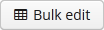 |
| RelatedEntities |
 |
| Text | |
| Label |
 |
| Text inputs | |
| TextField |
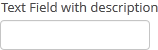 |
| PasswordField |
 |
| MaskedField |
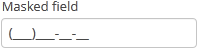 |
| TextArea |
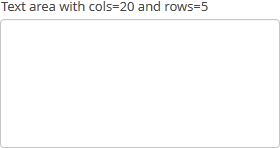 |
| RichTextArea |
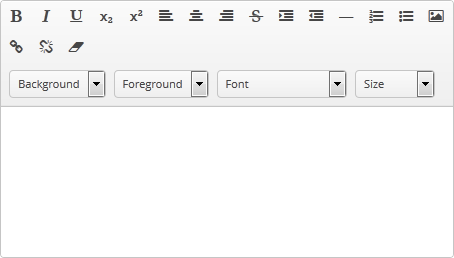 |
| Date inputs | |
| DateField |
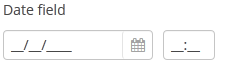 |
| TimeField |
 |
| Selects | |
| CheckBox |
 |
| OptionsGroup |
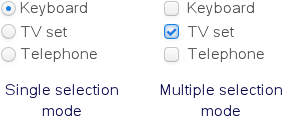 |
| PickerField |
 |
| LookupField |
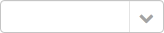 |
| LookupPickerField |
 |
| SearchPickerField |
 |
| TwinColumn |
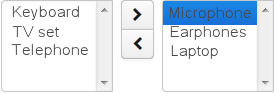 |
| Uploads | |
| FileUploadField |
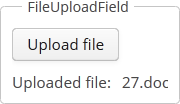 |
| FileMultiUploadField |
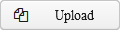 |
| Tables and trees | |
| Table |
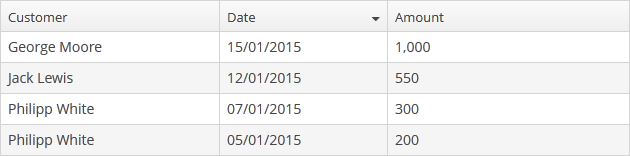 |
| GroupTable |
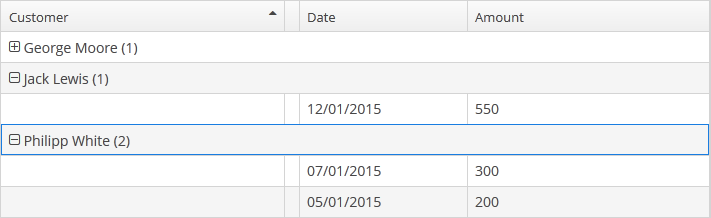 |
| TreeTable |
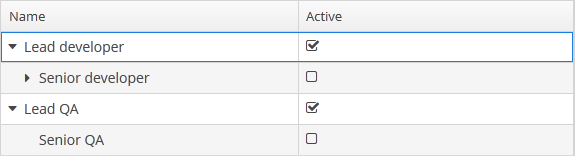 |
| Tree |
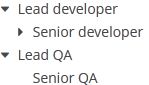 |
| Others | |
| FieldGroup |
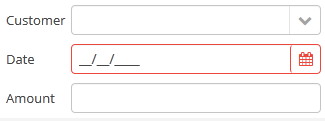 |
| TokenList |
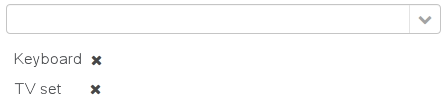 |
| ProgressBar |
 |
| Filter |
 |
| Embedded |
 |
Кнопка (Button) − компонент, обеспечивающий выполнение действия при нажатии.
XML-имя компонента: button
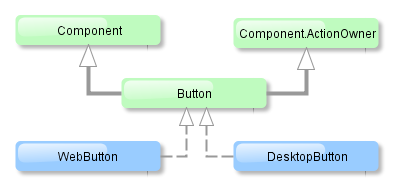
Компонент кнопки реализован для блоков Web Client и Desktop Client.
Кнопка может содержать текст или пиктограмму (или и то и другое). На рисунке ниже отображены разные виды кнопок.
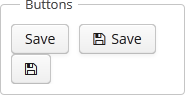
Пример кнопки с названием, взятым из пакета локализованных сообщений, и с всплывающей подсказкой:
<button id="textButton" caption="msg://someAction" description="Press me"/>
Название кнопки задается с помощью атрибута caption, всплывающая подсказка − с помощью атрибута description.
Атрибут icon указывает на местоположение пиктограммы. Подробную информацию о том, где следует располагать файлы пиктограмм, можно прочитать в Раздел 4.5.7, «Создание темы приложения»
Пример создания кнопки с пиктограммой:
<button id="iconButton" caption="" icon="icons/save.png"/>
Основная функция кнопки − выполнить некоторое действие при нажатии на нее. Определить метод контроллера, который будет вызываться при нажатии на кнопку, можно с помощью атрибута invoke. Значением атрибута должно быть имя метода контроллера, удовлетворяющего следующим условиям:
-
Метод должен быть
public. -
Метод должен возвращать
void. -
Метод должен либо не иметь аргументов, либо иметь один аргумент типа
Component. Если метод имеет аргументComponent, то при вызове в него будет передан экземпляр вызвавшей кнопки.
В качестве примера показано описание кнопки, вызывающей метод someMethod:
<button invoke="someMethod" caption="msg://someButton"/>
В контроллере экрана необходимо определить метод someMethod:
public void someMethod() {
//some actions
}
Атрибут invoke игнорируется, если для кнопки задан атрибут action. Атрибут action содержит имя действия, соответствующего данной кнопке.
Пример кнопки с атрибутом action:
<actions> <action id="someAction" caption="msg://someAction"/> </actions> <layout> <button action="someAction"/>
Кнопке можно назначить любое действие, имеющееся в каком-либо компоненте, реализующем интерфейс Component.ActionsHolder (это актуально для Table, GroupTable, TreeTable, Tree). Причем неважно, каким образом эти действия добавлены - декларативно в XML-дескрипторе или программно в контроллере. В любом случае для использования такого действия достаточно в атрибуте action указать через точку имя компонента и идентификатор нужного действия. Например, в следующем примере кнопке назначается действие create таблицы coloursTable:
<button action="coloursTable.create"/>
Действие для кнопки можно также создавать программно, в контроллере экрана, используя наследование от класса AbstractAction.
Если для Button установлен экземпляр Action, то кнопка возьмет из него следующие свои свойства: caption, description, icon, enable, visible. Свойства caption и description будут проставлены из действия только в том случае, если они не установлены в самом Button. Остальные перечисленные свойства действия имеют безусловный приоритет над свойствами кнопки. Если свойства действия меняются уже после установки этого Action для Button, то соответственно меняться будут и свойства Button, то есть кнопка слушает изменение свойств действия. В этом случае меняется и свойства caption и description, причем даже если они изначально были назначены на саму кнопку.
Атрибуты button:
Bulk Editor - компонент, позволяющий менять значения атрибутов сразу нескольких выбранных экземпляров сущностей. Компонент представляет собой кнопку, добавляющуюся к таблице или дереву и при нажатии открывающую редактор сущностей.
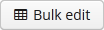
XML-имя компонента: bulkEditor

Компонент реализован для блоков Web Client и Desktop Client.
Для использования Bulk Editor у таблицы или дерева должен быть задан атрибут multiselect="true".
Экран редактирования сущностей генерируется автоматически на основе заданного представления (содержащего только поля данной сущности, в том числе ссылки) и разрешений пользователя. Системные атрибуты в редакторе также не отображаются.
Атрибуты сущности в редакторе сортируются по алфавиту. По умолчанию они пусты. При коммите экрана заданные на экране непустые значения атрибутов проставляются всем выбранным экземплярам сущности.
Редактор позволяет удалить значение определенного поля в БД у всех выбранных сущностей, установив его в null. Для этого необходимо нажать на кнопку  рядом с соответствующим полем. После этого поле становится нередактируемым.
Разблокировать поле можно, нажав на кнопку эту же кнопку снова.
рядом с соответствующим полем. После этого поле становится нередактируемым.
Разблокировать поле можно, нажав на кнопку эту же кнопку снова.
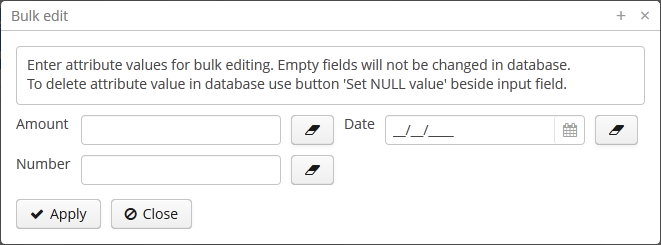
Пример описания компонента bulkEditor для таблицы:
<table id="invoiceTable"
multiselect="true"
width="100%">
<actions>
<!-- ... -->
</actions>
<buttonsPanel>
<!-- ... -->
<bulkEditor for="invoiceTable"
exclude="customer"/>
</buttonsPanel>
Атрибут for является обязательным. В нем указывается идентификатор таблицы или дерева, в данном случае - invoiceTable.
Атрибут exclude может содержать регулярное выражения для явного
исключения определенных полей из списка редактируемых. Например: date|customer
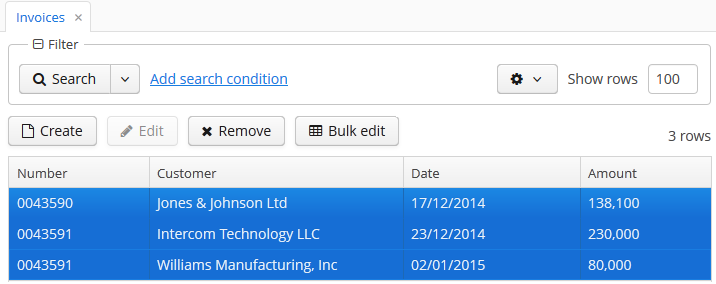
Атрибуты BulkEditor:
Флажок (CheckBox) − компонент, имеющий два состояния: выбран, не выбран.

XML-имя компонента: checkBox.
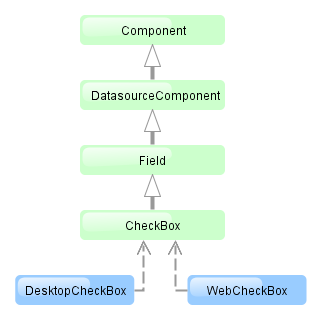
Компонент CheckBox реализован для блоков Web Client и Desktop Client.
Пример флажка с надписью, взятой из пакета локализованных сообщений:
<checkBox id="accessField" caption="msg://accessFieldCaption"/>
Сброс или установка флажка изменяет его значение: Boolean.TRUE или Boolean.FALSE. Значение может быть получено с помощью метода getValue() и установлено с помощью метода setValue(). Если в setValue() передать null, то устанавливается значение Boolean.FALSE и флажок снимается.
Изменение значения флажка, так же как и любого другого компонента, реализующего интерфейс Field, можно отслеживать с помощью слушателя ValueListener. Например:
@Inject
private CheckBox accessField;
@Override
public void init(Map<String, Object> params) {
accessField.addListener(new ValueListener<Object>() {
@Override
public void valueChanged(Object source, String property, Object prevValue, Object value) {
if (Boolean.TRUE.equals(value)) {
showNotification("set", NotificationType.HUMANIZED);
} else {
showNotification("not set", NotificationType.HUMANIZED);
}
}
});
}
Для создания флажка, связанного с данными, необходимо использовать атрибуты datasource и property.
<dsContext> <datasource id="customerDs" class="com.sample.sales.entity.Customer" view="_local"/> </dsContext> <layout> <checkBox datasource="customerDs" property="active"/>
Как видно из примера, в экране описывается источник данных customerDs для некоторой сущности Покупатель (Customer), имеющей атрибут active. В компоненте checkBox в атрибуте datasource указывается ссылка на источник данных, а в атрибуте property − название атрибута сущности, значение которого должно быть отображено флажком. Атрибут должен быть типа Boolean. Значением атрибута может быть null, при этом флажок снимается.
Атрибуты checkBox:
Поле для отображения и ввода даты и времени. Представляет собой поле даты, внутри которого имеется кнопка с выпадающим календарем, а правее находится поле для ввода времени.
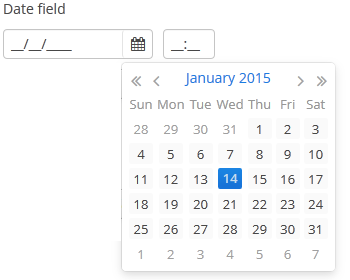
XML-имя компонента: dateField.
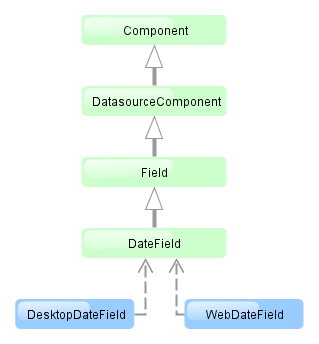
Компонент DateField реализован для блоков Web Client и Desktop Client.
-
Для создания поля даты, связанного с данными, необходимо использовать атрибуты datasource и property:
<dsContext> <datasource id="orderDs" class="com.sample.sales.entity.Order" view="_local"/> </dsContext> <layout> <dateField datasource="orderDs" property="date"/>Как видно из примера, в экране описывается источник данных
orderDsдля некоторой сущности Заказ (Order), имеющей атрибутdate. В компоненте ввода даты в атрибуте datasource указывается ссылка на источник данных, а в атрибуте property − название атрибута сущности, значение которого должно быть отображено в поле. -
Если поле связано с атрибутом сущности, то оно автоматически принимает соответствующий вид:
-
Если атрибут типа
java.sql.Dateили указана аннотация@Temporal(TemporalType.DATE), то поле времени не отображается. Формат даты определяется типом данныхdateи задается в главном пакете локализованных сообщений в ключеdateFormat. -
В противном случае отображается также поле времени с часами и минутами. Формат времени определяется типом данных
timeи задается в главном пакете локализованных сообщений в ключеtimeFormat.
-
-
Изменить формат представления даты и времени можно с помощью атрибута
dateFormat. Значением атрибута может быть либо сама строка формата, либо ключ в пакете сообщений (если значение начинается сmsg://).Формат задается по правилам класса
SimpleDateFormat(http://docs.oracle.com/javase/7/docs/api/java/text/SimpleDateFormat.html). Если в формате отсутствуют символыHилиh, то поле времени не выводится.<dateField dateFormat="MM/yy" caption="msg://monthOnlyDateField"/>
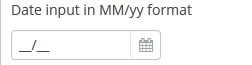
-
Если для пользователя методом
setTimeZone()задан часовой пояс, тоDateFieldможет преобразовывать значения типа timestamp между часовыми поясами сервера и пользователя. Если компонент привязан к атрибуту типа timestamp, часовой пояс автоматически берется из текущей пользовательской сессии. Если нет, то можно вызвать методsetTimeZone()в контроллере экрана, чтобыDateFieldвыполнил необходимые преобразования. -
Точность представления даты и времени можно определить с помощью атрибута
resolution. Значение атрибута должно соответствовать перечислениюDateField.Resolution−SEC,MIN,HOUR,DAY,MONTH,YEAR. По умолчанию -MIN, то есть до минут.Если
resolution="DAY"и не указан атрибутdateFormat, то в качестве формата будет взят формат, указанный в главном пакете сообщений с ключомdateFormat.Если
resolution="MIN"и не указан атрибутdateFormat, то в качестве формата будет взят формат, указанный в главном пакете сообщений с ключомdateTimeFormat.Ниже показано определения поля для ввода даты с точностью до месяца.
<dateField resolution="MONTH" caption="msg://monthOnlyDateField"/>
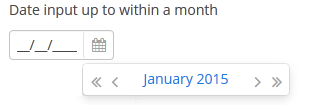
.
DateField в основном предназначен для быстрого ввода с клавиатуры путем заполнения маски.
Поэтому компонент поддерживает только форматы с цифрами и разделителями. Сложные форматы с текстовым
представлением дня недели или месяца не будут работать.
Атрибуты dateField:
| align | description | id | resolution |
| caption | editable | property | stylename |
| datasource | enable | required | visible |
| dateFormat | height | requiredMessage | width |
Элементы dateField:
Компонент Embedded предназначен для вывода изображений и встраивания в экран произвольных веб-страниц.
XML-имя компонента: embedded
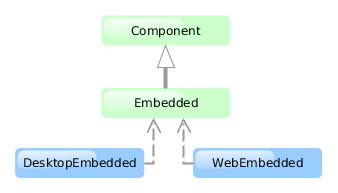
Компонент реализован для блоков Web Client и Desktop Client. В десктоп-клиенте поддерживается только вывод изображений.
Рассмотрим пример использования компонента для вывода изображения из файла, сохраненного в FileStorage.
-
Объявляем компонент в XML-дескрипторе экрана:
<groupBox caption="Embedded" spacing="true" height="250px" width="250px" expand="embedded"> <embedded id="embedded" width="100%" align="MIDDLE_CENTER"/> </groupBox> -
В контроллере экрана инжектируем компонент и интерфейс
FileStorageService. Затем в методеinit()получаем из параметров экрана переданный из вызывающего кодаFileDescriptor, загружаем соответствующий файл в байтовый массив, создаем для негоByteArrayInputStreamи передаем в методsetSource()компонента:@Inject private Embedded embedded; @Inject private FileStorageService fileStorageService; @Override public void init(Map<String, Object> params) { FileDescriptor imageFile = (FileDescriptor) params.get("imageFile"); byte[] bytes = null; if (imageFile != null) { try { bytes = fileStorageService.loadFile(imageFile); } catch (FileStorageException e) { showNotification("Unable to load image file", NotificationType.HUMANIZED); } } if (bytes != null) { embedded.setSource(imageFile.getName(), new ByteArrayInputStream(bytes)); embedded.setType(Embedded.Type.IMAGE); } else { embedded.setVisible(false); } }
Веб-клиент позволяет выводить изображения из произвольных файлов на диске, доступных блоку Web Client. Для этого нужно определить каталог ресурсных файлов в свойстве приложения cuba.web.resourcesRoot, и указать для компонента Embedded имя файла внутри этого каталога:
embedded.setSource("my-logo.png");
Для встраивания в экран веб-клиента внешней веб-страницы необходимо передать компоненту URL:
try {
embedded.setSource(new URL("http://www.cuba-platform.com"));
} catch (MalformedURLException e) {
throw new RuntimeException(e);
}
Атрибуты embedded:
Компонент FieldGroup предназначен для совместного отображения и редактирования нескольких атрибутов сущностей.
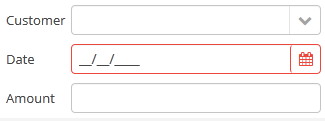
XML-имя компонента: fieldGroup
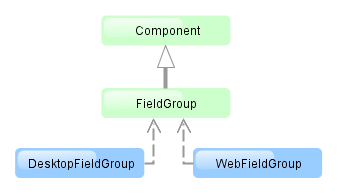
Компонент реализован для блоков Web Client и Desktop Client.
Пример описания группы полей в XML-дескрипторе экрана:
<dsContext>
<datasource id="orderDs"
class="com.sample.sales.entity.Order"
view="orderWithCustomer">
</datasource>
</dsContext>
<layout>
<fieldGroup id="orderFieldGroup" datasource="orderDs" width="250px">
<field id="date"/>
<field id="customer"/>
<field id="amount"/>
</fieldGroup>
Здесь в элементе dsContext определен источник данных datasource, который содержит один экземпляр сущности Order. Для компонента fieldGroup в атрибуте datasource указывается используемый источник данных, а в элементах field - какие атрибуты сущности, содержащейся в источнике данных, необходимо отобразить.
Элементы fieldGroup:
-
column- необязательный элемент, позволяющий располагать поля в несколько колонок. Для этого элементыfieldдолжны находиться не непосредственно внутриfieldGroup, а внутри своегоcolumn. Например:<fieldGroup id="orderFieldGroup" datasource="orderDs" width="100%"> <column width="250px"> <field id="num"/> <field id="date"/> <field id="amount"/> </column> <column width="400px"> <field id="customer"/> <field id="info"/> </column> </fieldGroup>В данном случае поля будут расположены в две колонки, причем в первой колонке все поля будут шириной
250px, а во второй -400px.Элемент
columnможет иметь следующие атрибуты:-
width- задает ширину полей данной колонки. По умолчанию ширина полей -200px. В данном атрибуте ширина может быть задана как в пикселах, так и в процентах от общего размера колонки по горизонтали. -
flex- число, задающее степень изменения общего размера данной колонки по горизонтали относительно других колонок при изменении ширины всего компонентаfieldGroup. Например, можно задать одной колонкеflex=1а другойflex=3. -
id- необязательный идентификатор колонки, позволяющий ссылаться на нее в случае расширении экрана.
-
-
field- основной элемент компонента, описывает одно поле компонента.Атрибуты элемента
field:-
id- обязательный атрибут, должен содержать либо название атрибута сущности, выводимого в поле, либо произвольный уникальный идентификатор программно определяемого поля. В последнем случае элементfieldдолжен иметь также атрибутcustom="true"(см. далее). -
caption− позволяет задать заголовок поля. Если не задан, будет отображено локализованное название атрибута сущности. -
visible− позволяет скрыть поле вместе с заголовком. -
datasource− позволяет задать для данного поля источник данных, отличный от заданного для всего компонентаfieldGroup. Таким образом в группе полей могут отображаться атрибуты разных сущностей. -
optionsDatasource− задает имя источника данных, используемого для формирования списка опций. Данный атрибут можно задать для поля, связанного со ссылочным атрибутом сущности. По умолчанию выбор связанной сущности производится через экран выбора, а еслиoptionsDatasourceуказан, то связанную сущность можно выбирать из выпадающего списка опций. Фактически указаниеoptionsDatasourceприводит к тому, что вместо компонента PickerField в поле используется LookupPickerField. -
width− позволяет задать ширину поля без учета заголовка. По умолчанию ширина поля -200px. Ширина может быть задана как в пикселах, так и в процентах от общего размера колонки по горизонтали. Для указания ширины всех полей одновременно можно использовать атрибутwidthэлементаcolumn, описанный выше. -
custom- установка этого атрибута вtrueпозволяет задать собственное представление поля, или говорит о том, что идентификатор поля не ссылается на атрибут сущности, и компонент, находящийся в поле, будет задан программно с помощью методаaddCustomField()компонентаFieldGroup(см. ниже). -
link- установка атрибута вtrueпозволяет отобразить вместо поля выбора сущности ссылку на экран просмотра экземпляра сущности (поддерживается только для Web Client). Такое поведение может быть необходимо, если требуется дать пользователю возможность просматривать связанную сущность, но саму связь он менять не должен. -
linkScreen- позволяет указать идентификатор экрана, который будет открыт по нажатию на ссылку, включенную свойствомlink. -
linkScreenOpenType- задает режим открытия экрана редактирования (THIS_TAB,NEW_TABилиDIALOG). -
linkInvoke- позволяет заменить открытие окна на вызов метода контроллера.
Следующие атрибуты элемента
fieldможно применять в зависимости от типа атрибута сущности, отображаемого полем:-
Если для текстового атрибута сущности задать значение атрибута
mask, то в поле вместо компонента TextField будет использоваться компонент MaskedField с соотвествующей маской. В этом случае можно также задать атрибутvalueMode. -
Если для текстового атрибута сущности задать значение атрибута
rows, то в поле вместо компонента TextField будет использоваться компонент TextArea с соответствующим количеством строк. В этом случае можно также задать атрибутcols. -
Для текстового атрибута сущности можно задать атрибут
maxLengthаналогично описанному для TextField. -
Для атрибута сущности типа
dateилиdateTimeможно задать атрибутыdateFormatиresolutionдля параметризации находящегося в поле компонента DateField. -
Для атрибута сущности типа
timeможно задать атрибутshowSecondsдля параметризации находящегося в поле компонента TimeField.
-
Атрибуты fieldGroup:
Методы интерфейса FieldGroup:
-
Метод
addCustomField()используется вместе с атрибутомcustom="true"элементаfieldи позволяет задать собственное представление поля. Он принимает два параметра: идентификатор поля, заданный в атрибутеidэлементаfield, и реализацию интерфейсаFieldGroup.CustomFieldGenerator.Метод
generateField()интерфейсаCustomFieldGeneratorвызывается компонентомFieldGroup, и в него передается источник данных и идентификатор поля, для которого зарегистрирован данный генератор. Метод должен вернуть визуальный компонент (или контейнер), который и будет отображен в поле.Пример использования:
@Inject protected FieldGroup fieldGroup; @Inject protected ComponentsFactory componentsFactory; @Override public void init(Map<String, Object> params) { fieldGroup.addCustomField("password", new FieldGroup.CustomFieldGenerator() { @Override public Component generateField(Datasource datasource, String propertyId) { PasswordField passwordField = componentsFactory.createComponent(PasswordField.NAME); passwordField.setDatasource(datasource, propertyId); return passwordField; } }); } -
Метод
getFieldComponent()возвращает визуальный компонент, находящийся в поле с указанным идентификатором. Это может потребоваться для дополнительной параметризации компонента, недоступной через атрибуты XML-элементаfield, описанные выше.Вместо явного вызова
getFieldComponent()для получения ссылки на компонент поля в контроллере экрана можно использовать инжекцию. Для этого следует использовать аннотацию@Namedс указанием идентификатора самогоfieldGroup, и через точку - идентификатора поля.Например, следующим образом в поле выбора связанной сущности можно добавить действие открытия экземпляра и убрать действие очистки поля:
<fieldGroup id="orderFieldGroup" datasource="orderDs"> <field id="date"/> <field id="customer"/> <field id="amount"/> </fieldGroup>@Named("orderFieldGroup.customer") protected PickerField customerField; @Override public void init(Map<String, Object> params) { customerField.addOpenAction(); customerField.removeAction(customerField.getAction(PickerField.ClearAction.NAME)); }Для использования метода
getFieldComponent()или инжекции компонентов полей необходимо знать тип компонента, находящегося в поле. В следующей таблице приведено соответствие типов атрибутов сущностей и создаваемых для них компонентов:Тип атрибута сущности Дополнительные условия Тип компонента поля Связанная сущность Задан атрибут optionsDatasourceLookupPickerField PickerField Перечисление ( enum)LookupField stringЗадан атрибут maskMaskedField Задан атрибут rowsTextArea TextField booleanCheckBox date,dateTimeDateField timeTimeField int,long,double,decimalTextField
Все атрибуты fieldGroup:
Все атрибуты field:
Элементы field:
Атрибуты column:
Компонент FileMultiUploadField позволяет пользователю загружать файлы на сервер. Компонент представляет собой кнопку, при нажатии на которую на экране отображается стандартное для операционной системы окно выбора файлов, в котором можно выбрать сразу несколько файлов для загрузки.
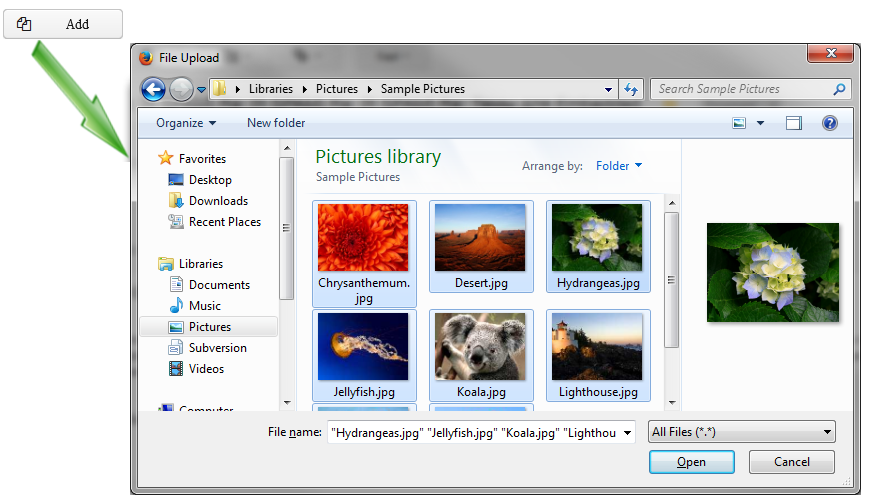
XML-имя компонента: multiUpload.
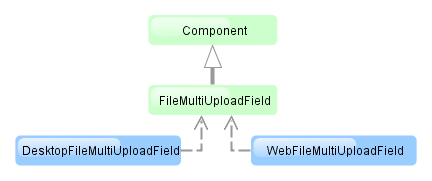
Компонент реализован для блоков Web Client и Desktop Client. Для работы веб-версии компонента необходима поддержка браузером технологии Flash.
Рассмотрим пример использования компонента.
-
Объявляем компонент в XML-дескрипторе экрана:
<multiUpload id="multiUploadField" caption="msg://upload"/>
-
В контроллере экрана инжектируем сам компонент, а также интерфейсы FileUploadingAPI и DataSupplier. Затем в методе
init()добавляем компоненту слушатель, который будет реагировать на события успешной загрузки или ошибки:@Inject protected FileMultiUploadField multiUploadField; @Inject protected FileUploadingAPI fileUploading; @Inject protected DataSupplier dataSupplier; @Override public void init(Map<String, Object> params) { multiUploadField.addListener(new FileMultiUploadField.UploadListener() { @Override public void queueUploadComplete() { Map<UUID, String> uploadMap = multiUploadField.getUploadsMap(); for (Map.Entry<UUID, String> entry : uploadMap.entrySet()) { UUID fileId = entry.getKey(); String fileName = entry.getValue(); FileDescriptor fd = fileUploading.getFileDescriptor(fileId, fileName); // save file to FileStorage try { fileUploading.putFileIntoStorage(fileId, fd); } catch (FileStorageException e) { new RuntimeException(e); } // save file descriptor to database dataSupplier.commit(fd, null); } multiUploadField.clearUploads(); } }); }Метод
queueUploadComplete()будет вызван компонентом после успешной загрузки всех выбранных файлов во временное хранилище клиентского уровня. В этот момент вызовом методаgetUploadsMap()у компонента можно получить мэп идентификаторов файлов во временном хранилище на имена файлов. Далее по этим данным для каждого файла создается соответствующий объектFileDescriptor. Объектcom.haulmont.cuba.core.entity.FileDescriptor(не путать сjava.io.FileDescriptor) является персистентной сущностью, которая однозначно идентифицирует загруженный файл и впоследствии используется для выгрузки файла из системы.Метод
FileUploadingAPI.putFileIntoStorage()используется для перемещения загружаемого файла из временного хранилища клиентского уровня в FileStorage. Параметрами этого метода являются идентификатор файла во временном хранилище и объектFileDescriptor.После загрузки файла в
FileStorageвыполняется сохранение экземпляраFileDescriptorв базе данных посредством вызоваDataSupplier.commit(). Возвращаемый этим методом сохраненный экземпляр может быть установлен в атрибут какой-либо сущности предметной области, связанной с данным файлом. В данном же случаеFileDescriptorпросто хранится в системе и дает доступ к файлу через экран > .После обработки файлов необходимо очистить список файлов вызовом
clearUploads()на случай повторной загрузки. -
Максимальный размер загружаемого файла определяется свойством приложения cuba.client.maxUploadSizeMb и по умолчанию равен 20Мб. При выборе пользователем файла большего размера выдается соответствующее сообщение и загрузка прерывается.
Атрибуты multiUpload:
Компонент FileUploadField позволяет пользователю загружать файлы на сервер. Компонент представляет собой кнопку, при нажатии на которую на экране отображается стандартное для операционной системы окно, в котором можно выбрать один файл. Чтобы дать пользователю возможность загружать сразу несколько файлов, используйте компонент FileMultiUploadField.
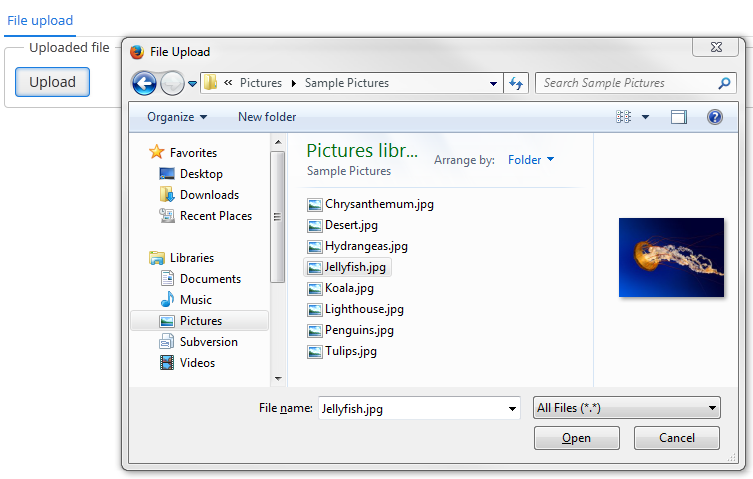
XML-имя компонента: upload.
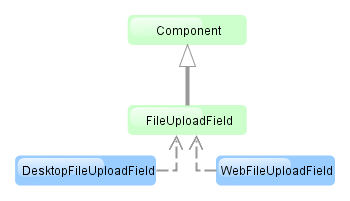
Компонент реализован для блоков Web Client и Desktop Client.
Рассмотрим пример использования компонента.
-
Объявляем компонент в XML-дескрипторе экрана:
<upload id="uploadField" caption="msg://upload"/>
-
В контроллере экрана инжектируем сам компонент, а также интерфейсы FileUploadingAPI и DataSupplier. Затем в методе
init()добавляем компоненту слушатель, который будет реагировать на события успешной загрузки или ошибки:@Inject protected FileUploadField uploadField; @Inject protected FileUploadingAPI fileUploading; @Inject protected DataSupplier dataSupplier; @Override public void init(Map<String, Object> params) { uploadField.addListener(new FileUploadField.ListenerAdapter() { @Override public void uploadSucceeded(Event event) { FileDescriptor fd = uploadField.getFileDescriptor(); try { // save file to FileStorage fileUploading.putFileIntoStorage(uploadField.getFileId(), fd); } catch (FileStorageException e) { throw new RuntimeException(e); } // save file descriptor to database dataSupplier.commit(fd, null); showNotification("File uploaded: " + uploadField.getFileName(), NotificationType.HUMANIZED); } @Override public void uploadFailed(Event event) { showNotification("File upload error", NotificationType.HUMANIZED); } }); }Метод
uploadSucceeded()будет вызван компонентом после успешной загрузки файла во временное хранилище клиентского уровня. В этот момент у компонента можно получить объектFileDescriptor, соответствующий загруженному файлу. Объектcom.haulmont.cuba.core.entity.FileDescriptor(не путать сjava.io.FileDescriptor) является персистентной сущностью, которая однозначно идентифицирует загруженный файл и впоследствии используется для выгрузки файла из системы.Метод
FileUploadingAPI.putFileIntoStorage()используется для перемещения загружаемого файла из временного хранилища клиентского уровня в FileStorage. Параметрами этого метода являются идентификатор файла во временном хранилище и объектFileDescriptor. Оба эти параметра предоставляетFileUploadField.После загрузки файла в
FileStorageвыполняется сохранение экземпляраFileDescriptorв базе данных посредством вызоваDataSupplier.commit(). Возвращаемый этим методом сохраненный экземпляр может быть установлен в атрибут какой-либо сущности предметной области, связанной с данным файлом. В данном же случаеFileDescriptorпросто хранится в системе и дает доступ к файлу через экран > .Метод
uploadFailed()вызывается компонентомFileUploadFieldв случае ошибки загрузки файла во временное хранилище клиентского уровня. -
Максимальный размер загружаемого файла определяется свойством приложения cuba.client.maxUploadSizeMb и по умолчанию равен 20Мб. При выборе пользователем файла большего размера выдается соответствующее сообщение и загрузка прерывается.
Атрибуты upload:
Компонент Filter − универсальное средство фильтрации списков сущностей, извлекаемых из базы данных для отображения в табличном виде. Компонент позволяет производить быструю фильтрацию данных по произвольному набору условий, а также создавать фильтры для многократного использования.
Filter должен быть связан с источником данных collectionDatasource содержащим запрос на JPQL. Принцип действия фильтра основан на модификации этого запроса в соответствии с критериями, заданными пользователем. Таким образом фильтрация осуществляется на уровне БД при выполнении транслированного из JPQL в SQL запроса, и на Middleware и клиентский уровень загружаются только отобранные данные.
Типичный фильтр выглядит следующим образом:
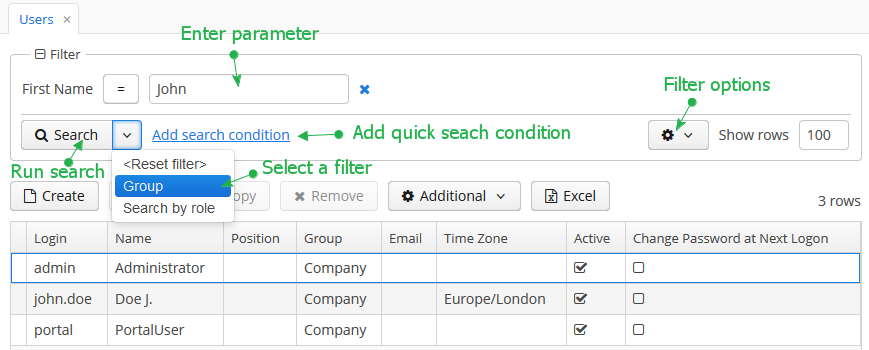
По умолчанию, компонент находится в режиме быстрой фильтрации. Это означает, что пользователь может добавить набор условий для однократного поиска данных. После закрытия экрана просмотра экземпляров сущности условия будут удалены.
Для того чтобы создать быстрый фильтр, нажмите на ссылку . Отобразится экран выбора условий:
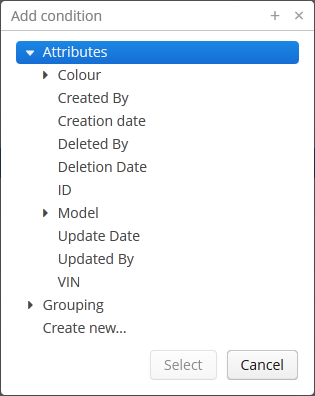
Рассмотрим возможные типы условий:
-
Properties (Атрибуты) – атрибуты данной сущности и связанных с ней сущностей. Отображаются персистентные атрибуты, явно заданные в элементе
propertyXML-описателя фильтра, либо соответствующие правилам, указанным в элементеproperties(см. ниже). -
Custom conditions (Специальные условия) – условия, заданные разработчиком в элементах
customXML-описателя фильтра. -
Create new (Создать новое) – позволяет создать новое произвольное условие на JPQL. Данный пункт доступен пользователю, если у него есть специфическое разрешение
cuba.gui.filter.customConditions.
Выбранные условия отображаются в верхней части панель фильтра. Рядом с каждым условием находится кнопка  , позволяющая удалить их из набора.
, позволяющая удалить их из набора.
Быстрый фильтр можно сохранить для повторного использования в дальнейшем. Для этого нажмите на кнопку настроек фильтра и выберите . Во всплывающем окне задайте имя нового фильтра:
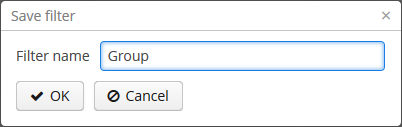
Фильтр будет сохранен в выпадающем меню кнопки .
Пункт меню позволяет сбросить все текущие условия поиска.

Кнопка настроек фильтра содержит выпадающий список опций для управления фильтром:
-
– сохранить изменения в текущем фильтре.
-
– сохранить фильтр под новым именем.
-
– открыть редактор фильтра (см. ниже).
-
– установить фильтр по умолчанию для данного экрана. Фильтр будет автоматически выводиться на панель при каждом открытии экрана.
-
– удалить текущий фильтр.
-
– использовать результаты последнего поиска для последовательной фильтрации данных (см. Раздел 4.5.2.1.9.5, «Последовательное наложение фильтров»).
-
– создать папку поиска на основе текущего фильтра.
-
– создать папку приложения на основе текущего фильтра. Эта опция доступна только пользователям со специфическим разрешением
cuba.gui.appFolder.global.
Опция открывает редактор фильтра, который дает возможность расширенной настройки текущего фильтра:
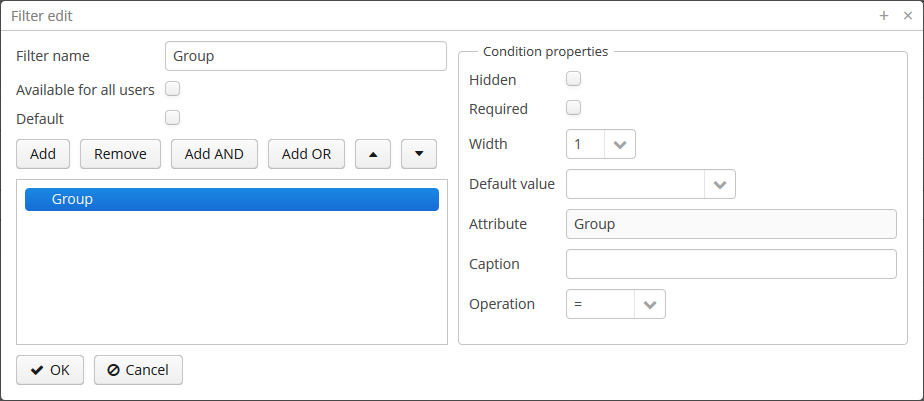
Название фильтра указывается в поле Filter name (Имя фильтра). Это имя будет отображаться в списке доступных фильтров для текущего экрана.
Фильтр можно сделать global (то есть доступным для всех пользователей) с помощью установки флажка Available for all users (Общий) для всех пользователей, или установить текущий фильтр в качестве фильтра по умолчанию с помощью установки флажка Default (По умолчанию).
В дереве содержатся условия фильтра. Условия можно добавлять с помощью кнопки менять местами при помощи кнопок  /
/ или удалять с помощью кнопки .
или удалять с помощью кнопки .
Группировку условий по И или ИЛИ можно добавить с помощью соответствующих кнопок. Все добавленные на верхний уровень (то есть без явной группировки) условия объединяются по И.
При выборе условия в дереве в правой части редактора открывается список его свойств.
С помощью соответствующих флажков можно сделать выбранное в таблице условие скрытым или обязательным для заполнения. Параметр скрытого условия не отображается пользователю, поэтому он должны быть введен во время редактирования фильтра.
Свойство Width позволяет задать ширину поля ввода параметра для текущего условия. По умолчанию, условия на панели фильтров отображаются в три колонки. Ширина поля равняется количеству колонок, которое оно может занять (1, 2 или 3).
Значение параметра текущего условия по умолчанию можно задать в поле Default value (Значение по умолчанию).
Специальный заголовок условия фильтрации можно задать в поле Caption (Заголовок).
Поле Operation позволяет выбрать оператор поиска. Список доступных операторов зависит от типа атрибута.
При нажатии в редакторе фильтра изменения сохраняются только для текущего быстрого поиска. Для того чтобы сохранить их для повторного использования в дальнейшем, нажмите на кнопку настройки фильтра и выберите . Иначе при закрытии экрана просмотра экземпляров сущности все изменения будут утеряны.
XML-имя компонента: filter.
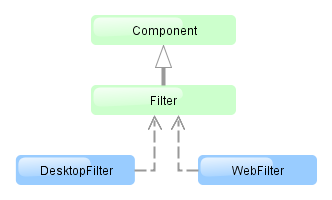
Компонент реализован для блоков Web Client и Desktop Client.
Пример объявления компонента в XML-дескрипторе экрана:
<dsContext>
<collectionDatasource id="carsDs" class="com.company.sample.entity.Car" view="carBrowse">
<query>
select c from ref$Car c order by c.createTs
</query>
</collectionDatasource>
</dsContext>
<layout>
<filter id="carsFilter" datasource="carsDs">
<properties include=".*"/>
</filter>
<table id="carsTable" width="100%">
<columns>
<column id="vin"/>
<column id="model.name"/>
<column id="colour.name"/>
</columns>
<rows datasource="carsDs"/>
</table>
</layout>
Здесь в элементе dsContext определен источник данных collectionDatasource, который выбирает экземпляры сущности Car с помощью JPQL запроса. Для компонента filter в его атрибуте datasource указан фильтруемый источник данных. Данные отображаются компонентом Table, связанным с этим же источником.
Элемент filter может содержать вложенные элементы. Все они описывают условия, доступные пользователю для выбора в диалоге добавления условий:
-
properties- позволяет сделать доступными сразу несколько атрибутов сущности. Данный элемент может иметь следующие атрибуты:Например:
<filter id="transactionsFilter" datasource="transactionsDs"> <properties include=".*" exclude="(masterTransaction)|(authCode)"/> </filter>При использовании элемента
propertiesавтоматически игнорируются следующие атрибуты сущности:-
Коллекции (
@OneToMany,@ManyToMany). -
Атрибуты, не имеющие локализованного названия.
-
Атрибут
version.
-
-
property- явно включает атрибут сущности по имени. Данный элемент может иметь следующие атрибуты:-
name- обязательный атрибут, содержит имя включаемого атрибута сущности. Может быть путем (через ".") по графу сущностей. Например:<filter id="transactionsFilter" datasource="transactionDs" applyTo="table"> <properties include=".*" exclude="(masterTransaction)|(authCode)"/> <property name="creditCard.maskedPan" caption="msg://EmbeddedCreditCard.maskedPan"/> <property name="creditCard.startDate" caption="msg://EmbeddedCreditCard.startDate"/> </filter> -
caption- локализованное название атрибута сущности для отображения условия фильтра. Как правило, представляет из себя строку с префиксомmsg://по правиламMessageTools.loadString().Если в атрибуте
nameуказан путь (через ".") по графу сущностей, то атрибутcaptionявляется обязательным. -
paramWhere− задает выражение на JPQL для отбора списка значений параметра условия, если параметр является связанной сущностью. Вместо алиаса сущности параметра в выражении нужно использовать метку (placeholder){E}.Например, предположим, что сущность
Carимеет ссылку на сущностьModel. Тогда список возможных значений параметра может быть ограничен только моделямиAudi:<filter id="carsFilter" datasource="carsDs"> <property name="model" paramWhere="{E}.manufacturer = 'Audi'"/> </filter>В выражении JPQL можно использовать параметры экрана, атрибуты сессии, а также компоненты экрана, в том числе отображающие другие параметры. Правила задания параметров запроса описаны в Раздел 4.5.3.2, «Запросы в CollectionDatasourceImpl».
Пример использования параметра сессии и параметра экрана:
{E}.createdBy = :session$userLogin and {E}.name like :param$groupNameИспользуя
paramWhereможно вводить зависимости между параметрами. Например, предположим, чтоManufacturerявляется отдельной сущностью. То естьCarссылается наModel, которая в свою очередь ссылается наManufacturer. Тогда для фильтра поCarможно создать два условия: первое для выбораManufacturerи второе для выбораModel. Чтобы ограничить список моделей выбранным перед этим производителем, добавьте в выражениеparamWhereпараметр:{E}.manufacturer.id = :component$filter.model_manufacturer90062Здесь параметр ссылается на компонент, отображающий параметр Manufacturer. Имя компонента, отображающего параметр условия, можно узнать, вызвав контекстное меню на строке таблицы условий в редакторе фильтра:
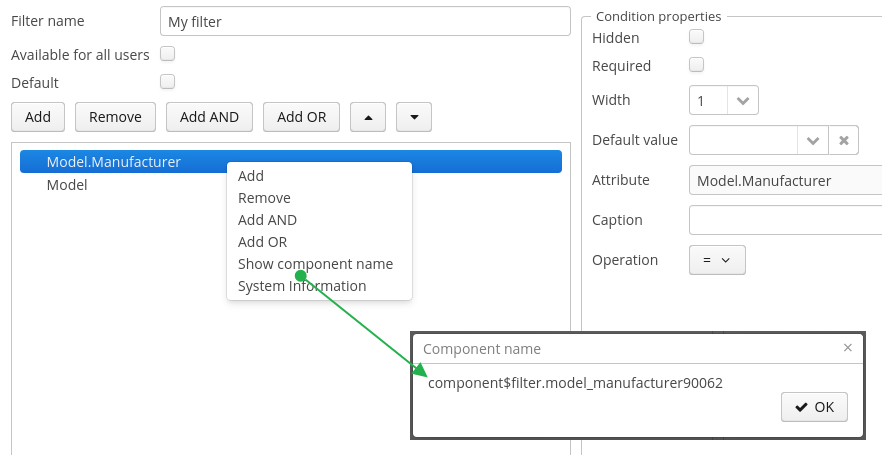
-
paramView− задает представление, с которым будет загружаться список значений параметра условия, если параметр является связанной сущностью. Например,_local. Если не указано, используется_minimal.
-
-
custom- элемент, определяющий произвольное условие. Содержимым элемента должно быть выражение на JPQL (возможно использование JPQL Macros), которое будет добавлено в условиеwhereзапроса источника данных. Вместо алиаса отбираемой сущности в выражении нужно использовать метку (placeholder){E}. Параметр условия может быть только один, и если он есть, обозначается символом?.Пример фильтра с произвольными условиями:
<filter id="carsFilter" datasource="carsDs"> <properties include=".*"/> <custom name="vin" paramClass="java.lang.String" caption="msg://vin"> {E}.vin like ? </custom> <custom name="colour" paramClass="com.company.sample.entity.Colour" caption="msg://colour" inExpr="true"> ({E}.colour.id in (?)) </custom> <custom name="repair" paramClass="java.lang.String" caption="msg://repair" join="join {E}.repairs cr"> cr.description like ? </custom> <custom name="updateTs" caption="msg://updateTs"> @between({E}.updateTs, now-1, now+1, day) </custom> </filter>Созданные
customусловия отображаются в секции Специальные условия диалога добавления условий: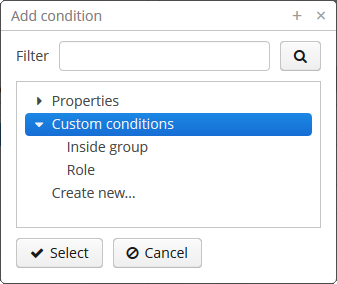
Атрибуты элемента
custom:-
caption− обязательный атрибут - локализованное название условия. Как правило, представляет из себя строку с префиксомmsg://по правиламMessageTools.loadString(). -
paramClass− Java-класс параметра условия. Если параметр отсутствует, то данный атрибут не обязателен. -
inExpr− должен быть установлен вtrue, если выражение JPQL содержит условиеin (?). При этом пользователь будет иметь возможность ввести несколько значений параметра данного условия. -
join− необязательный атрибут для задания строки, которая будет добавлена в секциюfromзапроса источника данных. Это может потребоваться для создания условия по атрибуту связанной коллекции. Значение данного атрибута должно включать в себя предложенияjoinилиleft join.Например, предположим что сущность
Carимеет атрибутrepairs, который представляет собой коллекцию экземпляров связанной сущностиRepair. Тогда для фильтрацииCarпо атрибутуdescriptionсущностиRepairможно написать следующее условие:<filter id="carsFilter" datasource="carsDs"> <custom name="repair" caption="msg://repair" paramClass="java.lang.String" join="join {E}.repairs cr"> cr.description like ? </custom> </filter>При использовании такого условия исходный запрос источника данных:
select c from sample$Car c order by c.createTs
будет трансформирован в следующий:
select c from sample$Car c join c.repairs cr where (cr.description like ?) order by c.createTs
-
paramWhere− задает выражение на JPQL для отбора списка значений параметра условия, если параметр является связанной сущностью. См. описание одноименного атрибута элементаproperty. -
paramView− задает представление, с которым будет загружаться список значений параметра условия, если параметр является связанной сущностью. Например,_local. Если не указано, используется_minimal.
Атрибуты filter:
-
editable- если значение этого атрибута равноfalse, то кнопка скрывается. -
required- если значение этого атрибута равноtrue, то в списке фильтров значение<без фильтрации>не отображается, и пользователь обязательно должен выбрать один из доступных фильтров. Если для экрана не установлен фильтр по умолчанию, то в списке выбора фильтра автоматически устанавливается первый созданный фильтр. -
manualApplyRequired− определяет, в какой момент будет применяться фильтр. Если значение атрибута равноfalse, то сразу при открытии экрана будет применяться фильтр по умолчанию. Если фильтр по умолчанию отсутствует, то установка значенияfalseдля атрибута теряет смысл. Если значение атрибута равноtrue, то фильтр будет применяться только после нажатия на кнопку .Данный атрибут имеет приоритет над свойством приложения cuba.gui.genericFilterManualApplyRequired.
-
useMaxResults− ограничивает размер страницы загружаемых в источник данных экземпляров сущности. По умолчаниюtrue.Если значение этого атрибута равно
false, то фильтр не будет отображать поле Показывать строк. Количество записей в источнике данных (и соответственно, показываемых таблицей) будет ограничено только параметромMaxFetchUIмеханизма статистики сущностей, по умолчанию - 10000.Если данный атрибут не указан, или равен
true, то поле Показывать строк отображается, если у пользователя также есть специфическое разрешение cuba.gui.filter.maxResults. Если разрешениеcuba.gui.filter.maxResultsотсутствует, то фильтр будет принудительно отбирать только первые N строк без возможности пользователя отключить это или указать другое N. Число N определяется параметрамиFetchUI,DefaultFetchUI, получаемыми из механизма статистики сущностей.На рисунке далее показан вид фильтра со значением атрибута
useMaxResults="true", запретом специфического разрешенияcuba.gui.filter.maxResultsи параметромDefaultFetchUI=2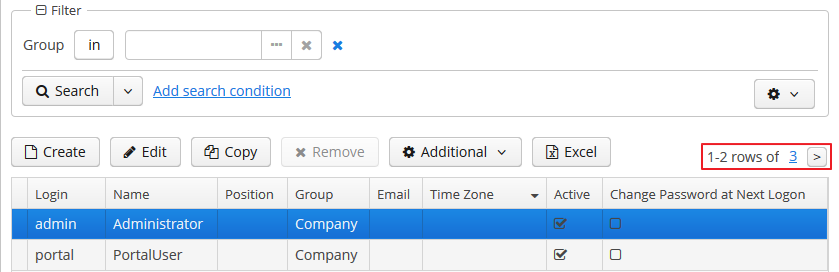
-
textMaxResults- позволяет использовать текстовое поле вместо выпадающего списка в качестве поля Показывать строк. По умолчаниюfalse. -
folderActionsEnabled− при указании значенияfalseпозволяет скрыть следующие действия с фильтром: Сохранить как папку поиска, Сохранить как папку приложения. По умолчанию значение атрибута равноtrue, действия Сохранить как папку поиска, Сохранить как папку приложения доступны. -
applyTo− необязательный атрибут, содержит идентификатор компонента, с которым связан фильтр. Используется в случае, когда необходимо иметь доступ к представлениям связанного компонента-таблицы. Например, сохраняя фильтр как папку поиска или как папку приложения, можно указать, какое представление будет применятся при просмотре этой папки.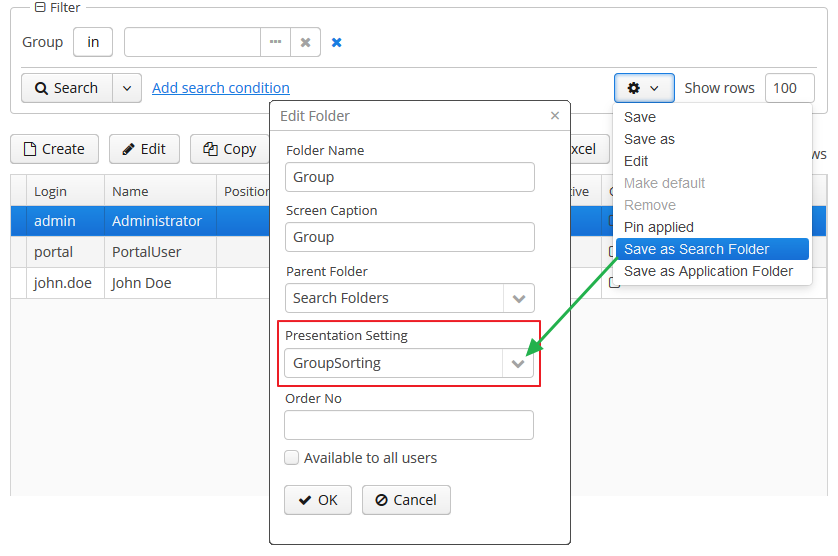
-
columnsQty- задает количество колонок с условиями для конкретного фильтра. Значение по умолчанию - 3.
Все атрибуты filter:
| applyTo | datasource | folderActionsEnabled | margin |
| caption | editable | id | required |
| columnsQty | enable | manualApplyRequired | stylename |
| useMaxResults | visible |
Элементы filter:
Атрибуты элемента properties:
Атрибуты элемента property:
Атрибуты элемента custom:
-
Для создания/изменения/удаления глобальных (доступных всем пользователям) фильтров пользователь должен иметь разрешение cuba.gui.filter.global.
-
Для создания/изменения
customусловий пользователь должен иметь разрешение cuba.gui.filter.customConditions. -
Чтобы иметь возможность изменять максимальное количество строк на странице таблицы с помощью флажка и поля Show first N rows пользователь должен иметь разрешение cuba.gui.filter.maxResults. См. также атрибут фильтра useMaxResults.
Информация о том, как настраивать специфические разрешения, приведена в руководстве Подсистема безопасности.
Общесистемные параметры
Следующие свойства приложения влияют на поведение фильтров:
-
cuba.gui.genericFilterManualApplyRequired − позволяет отключить автоматическое применение фильтра (то есть загрузку данных) сразу при открытии экрана.
-
cuba.gui.genericFilterChecking − позволяет включить проверку заполненности хотя-бы одного условия перед применением фильтра.
-
cuba.gui.genericFilterControlsLayout − определяет расположение элементов внутри фильтра.
-
cuba.allowQueryFromSelected позволяет отключить механизм последовательного наложения фильтров.
-
cuba.gui.genericFilterColumnsQty - задает количество колонок по умолчанию для размещения условий фильтра.
-
cuba.gui.genericFilterConditionsLocation - задает расположение панели условий.
-
cuba.gui.genericFilterPopupListSize - задает количество позиций в выпадающем списке кнопки .
Параметры вызова экрана
При вызове экрана можно указать, какой фильтр и с какими параметрами должен быть применен сразу после открытия экрана. Для этого фильтр должен быть заранее создан, сохранен в базе данных, и соответствующая запись в таблице SEC_FILTER должна иметь заполненное поле CODE.
Для указания кода фильтра в экран следует передать параметр с именем, равным идентификатору компонента фильтра в данном экране. Значением параметра должен быть код фильтра, который нужно установить и применить.
Для установки значений параметров фильтра в экран нужно передать параметры с именами, равными именам параметров, и значения в виде строк.
Пример описателя пункта главного меню, устанавливающего в открываемом экране sample$Car.browse в компоненте carsFilter фильтр с кодом FilterByVIN, с подстановкой в параметр условия component$carsFilter.vin79216 значения TMA:
<item id="sample$Car.browse"> <param name="carsFilter" value="FilterByVIN"/> <param name="component$carsFilter.vin79216" value="TMA"/> </item>
Следует отметить, что фильтр с установленным полем CODE обладает особыми свойствами:
-
Его не могут редактировать пользователи.
-
Название такого фильтра можно отображать на нескольких языках. Для этого в главном пакете сообщений приложения должна быть строка с ключом, равным коду фильтра.
Последовательное наложение фильтров
При включенном свойстве приложения cuba.allowQueryFromSelected в пользовательском интерфейсе компонента можно закреплять последний примененный фильтр и текущие результаты фильтрации. После этого можно выбрать другой фильтр или параметры и применить их на уже выбранных записях.
Данный подход позволяет решить две проблемы:
-
Декомпозировать сложные фильтры.
-
Применять фильтры на записи, отобранные с помощью папок приложения или поиска.
Чтобы применить этот механизм в пользовательском интерфейсе, выберите и примените один из фильтров. Затем нажмите на кнопку настроек фильтра и выберите
. Фильтр закрепится в верхней части панели фильтров. Далее можно применить к выбранным записям другой фильтр. Так последовательно можно накладывать друг на друга любое количество фильтров. Также фильтры можно удалять последовательно с помощью кнопки 
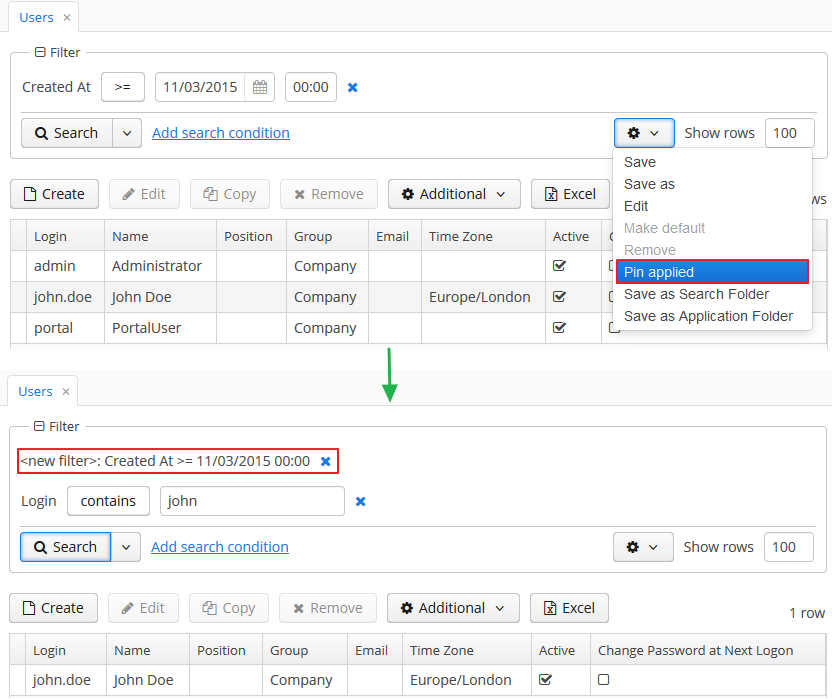
Механизм последовательного наложения фильтров основан на возможности DataManager выполнять последовательные запросы.
Компонент GroupTable - это таблица с возможностью динамической группировки по любому полю. Для того чтобы сгруппировать таблицу по какой-либо колонке, нужно в заголовке таблицы перетащить эту колонку в позицию слева от элемента ![]() . Сгруппированные значения можно разворачивать и сворачивать с помощью кнопок
. Сгруппированные значения можно разворачивать и сворачивать с помощью кнопок  /
/ .
.
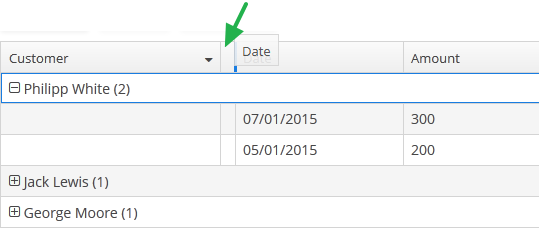
XML-имя компонента: groupTable.
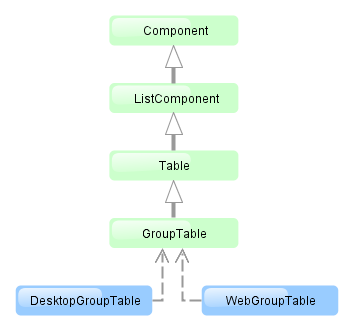
Компонент реализован только для блока Web Client. В Desktop Client ведет себя как обычная таблица.
Для GroupTable в атрибуте datasource элемента rows должен быть указан groupDatasource. В противном случае группировка работать не будет.
Пример использования:
<dsContext>
<groupDatasource id="ordersDs" class="com.sample.sales.entity.Order"
view="orderWithCustomer">
<query>
select o from sales$Order o order by o.date
</query>
</groupDatasource>
</dsContext>
<layout>
<groupTable id="ordersTable" width="100%">
<columns>
<group>
<column id="date"/>
</group>
<column id="customer.name"/>
<column id="amount"/>
</columns>
<rows datasource="ordersDs"/>
</groupTable>
group − необязательный элемент, может в единственном экземпляре находиться внутри columns. Содержит набор элементов column, по которым будет выполняться первоначальная группировка при открытии экрана.
При включенном атрибуте aggregatable таблица отображает результаты агрегации по всем строкам в дополнительной строке вверху, а также результаты агрегации по группам. Отображение агрегации по всем строкам можно отключить, установив false в атрибуте showTotalAggregation.
В остальном функциональность GroupTable аналогична простой таблице Table.
Атрибуты groupTable:
| allowPopupMenu | height | reorderingAllowed | width |
| columnControlVisible | id | sortable | |
| editable | multiselect | stylename | |
| enable | presentations | visible |
Элементы groupTable:
Элементы columns:
Атрибуты column:
| caption | dateFormat | resolution | |
| captionProperty | editable | visible | |
| clickAction | id | width | |
| collapsed | optionsDatasource |
Элементы column:
Атрибуты rows:
Надпись (Label) − текстовый компонент, отображающий статический текст либо значение атрибута сущности.
XML-имя компонента: label
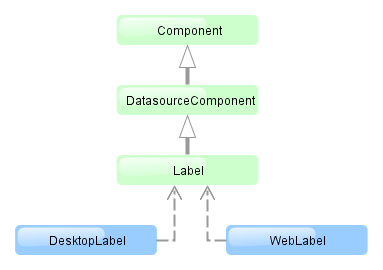
Компонент Label реализован для блоков Web Client и Desktop Client.
Пример задания надписи с текстом, взятым из пакета локализованных сообщений:
<label value="msg://orders"/>
Атрибут value предназначен для задания текста надписи.
В веб клиенте текст, содержащийся в атрибуте value, будет разбит на несколько строк, если по длине он превысит значение атрибута width. Поэтому для отображения многострочной надписи, достаточно указать абсолютное значение атрибута width. Если текст надписи слишком длинный, а значение атрибута width не определено, то текст будет урезан.
<label value="Надпись, которая должна быть разбита на несколько строк" width="200px"/>
Параметры надписи можно задать в контроллере экрана. Для этого необходимо задать компоненту идентификатор, по которому получить ссылку на него в контроллере:
<label id="dynamicLabel"/>
@Inject
private Label dynamicLabel;
public void init(Map<String, Object> params) {
dynamicLabel.setValue("Some value");
}
Компонент Label может отображать значение атрибута сущности. Для этого используются атрибуты datasource и property. Например:
<dsContext> <datasource id="customerDs" class="com.sample.sales.entity.Customer" view="_local"/> </dsContext> <layout> ... <label datasource="customerDs" property="name"/>
В данном случае компонент отображает атрибут name сущности Customer, находящейся в источнике данных customerDs.
Атрибут htmlEnabled указывает, каким образом будет рассматриваться значение атрибута value: как html-код, при htmlEnabled="true", или как строка. Обратите внимание, что не все html-теги поддерживаются в десктоп-реализации экрана.
Атрибуты label:
Элементы label:
Ссылка (Link) − компонент-гиперссылка, позволяющая открывать внешние веб-ресурсы единообразно для веб и десктоп клиента.
XML-имя компонента: link
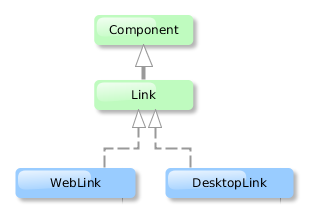
Пример XML-описания компонента link:
<link caption="Link" url="https://www.cuba-platform.com" target="_blank"/>
Атрибуты link:
-
url- адрес ресурса. -
target- для веб клиента задает способ открытия страницы, аналогичен атрибутуtargetHTML-тега<a>.
Другие атрибуты Link:
align |
caption |
description |
enable |
id |
icon |
stylename |
visible |
width
Кнопка-ссылка (LinkButton) − кнопка, выглядящая как гиперссылка.
XML-имя компонента: linkButton
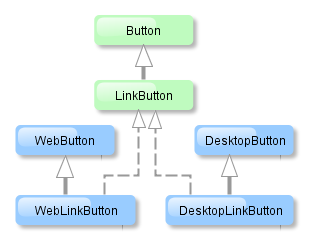
Компонент кнопки-ссылки реализован для блоков Web Client и Desktop Client.
Кнопка-ссылка может содержать текст или пиктограмму (или и то и другое). На рисунке ниже отражены разные виды кнопок.
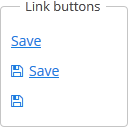
Кнопка-ссылка отличается от обычной кнопки Button только своим внешним видом. Все свойства и поведение идентичны описанным для Button.
Пример XML-описания кнопки-ссылки, вызывающей метод someMethod() контроллера, с надписью (атрибут caption), всплывающей подсказкой (атрибут description) и пиктограммой (атрибут icon):
<linkButton id="linkButton"
caption="msg://linkButton"
description="Press me"
icon="icons/save.png"
invoke="someMethod"/>
Атрибуты linkButton:
Компонент для выбора значения из выпадающего списка. Выпадающий список реализует фильтрацию значений по мере ввода пользователя и постраничный вывод доступных значений.
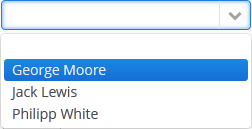
XML-имя компонента: lookupField.
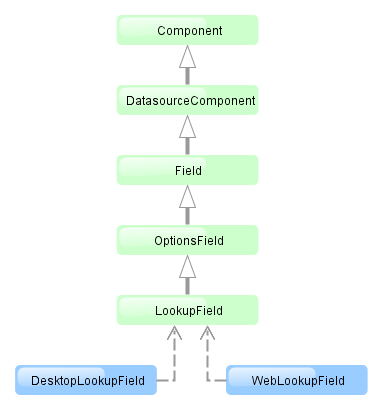
Компонент LookupField реализован для блоков Web Client и Desktop Client.
-
Простейший вариант использования
LookupField- выбор значения перечисления (enum) для атрибута сущности. Например, сущностьRoleимеет атрибутtypeтипаRoleType, который является перечислением. Тогда для редактирования этого атрибута можно использоватьLookupFieldследующим образом:<dsContext> <datasource id="roleDs" class="com.haulmont.cuba.security.entity.Role" view="_local"/> </dsContext> <layout> <lookupField datasource="roleDs" property="type"/>
Как видно из примера, в экране описывается источник данных
roleDsдля сущностиRole. В компонентеlookupFieldв атрибуте datasource указывается ссылка на источник данных, а в атрибуте property − название атрибута сущности, значение которого должно быть отображено. В данном случае атрибут является перечислением, и в выпадающем списке будут отображены локализованные названия всех значений этого перечисления. -
Аналогично можно использовать
LookupFieldдля выбора экземпляра связанной сущности. Для формирования списка опций используется атрибут optionsDatasource:<dsContext> <datasource id="carDs" class="com.company.sample.entity.Car" view="_local"/> <collectionDatasource id="coloursDs" class="com.company.sample.entity.Colour" view="_local"> <query>select c from sample$Colour c</query> </collectionDatasource> </dsContext> <layout> <lookupField datasource="carDs" property="colour" optionsDatasource="coloursDs"/>В данном случае компонент отобразит отобразит имена экземпляров сущности
Colour, находящихся в источнике данныхcolorsDs, а выбранное значение подставится в атрибутcolourсущностиCar, находящейся в источнике данныхcarDs.С помощью атрибута captionProperty можно указать, какой атрибут сущности использовать вместо имени экземпляра для строковых названий опций.
-
Список опций компонента может быть задан произвольно с помощью методов
setOptionsList()иsetOptionsMap(), либо с помощью XML-атрибутаoptionsDatasource.-
Метод
setOptionsList()позволяет программно задать список опций компонента. Для этого объявляем компонент в XML-дескрипторе:<lookupField id="numberOfSeatsField" datasource="modelDs" property="numberOfSeats"/>
Затем инжектируем компонент в контроллер и в методе
init()задаем ему список опций:@Inject protected LookupField numberOfSeatsField; @Override public void init(Map<String, Object> params) { List<Integer> list = new ArrayList<>(); list.add(2); list.add(4); list.add(5); list.add(7); numberOfSeatsField.setOptionsList(list); }В выпадающем списке компонента отобразятся числа 2, 4, 5, 7. Выбранное число подставится в атрибут
numberOfSeatsсущности, находящейся в источнике данныхmodelDs. -
Метод
setOptionsMap()позволяет задать строковые названия и значения опций по отдельности. Например, для описанного в XML-дескрипторе компонентаnumberOfSeatsFieldв методеinit()контроллера задаем мэп опций:@Inject protected LookupField numberOfSeatsField; @Override public void init(Map<String, Object> params) { Map<String, Object> map = new LinkedHashMap<>(); map.put("two", 2); map.put("four", 4); map.put("five", 5); map.put("seven", 7); numberOfSeatsField.setOptionsMap(map); }В выпадающем списке компонента отобразятся строки
two,four,five,seven. Однако значением компонента будет число, соответствующее выбранной строке. Оно и подставится в атрибутnumberOfSeatsсущности, находящейся в источнике данныхmodelDs.
-
-
С помощью атрибута
filterModeможно задать тип фильтрации опций при вводе пользователя:-
NO− нет фильтрации. -
STARTS_WITH− по началу фразы. -
CONTAINS− по любому вхождению (используется по умолчанию).
-
-
Если у компонента
LookupFieldне установлен атрибут required, и если связанный атрибут сущности не объявлен как обязательный, то в списке опций компонента присутствует пустая строка, при выборе которой компонент возвращает значениеnull. Атрибут nullName позволяет задать строку, отображаемую в этом случае вместо пустой. Пример использования:<lookupField datasource="carDs" property="colour" optionsDatasource="coloursDs" nullName="(none)"/>
В данном случае вместо пустой строки отобразится строка
(none), при выборе которой в связанный атрибут сущности подставится значениеnull.При программном задании списка опций методом
setOptionsList()можно одну из опций передать в методsetNullOption(). Тогда при ее выборе пользователем значением компонента будетnull. -
Компонент
LookupFieldспособен обрабатывать ввод пользователя при отсутствии подходящей опции в списке. Для этого используются методыsetNewOptionAllowed()иsetNewOptionHandler(). Например:@Inject protected LookupField colourField; @Inject protected CollectionDatasource<Colour, UUID> coloursDs; @Override public void init(Map<String, Object> params) { colourField.setNewOptionAllowed(true); colourField.setNewOptionHandler(new LookupField.NewOptionHandler() { @Override public void addNewOption(String caption) { Colour colour = new Colour(); colour.setName(caption); coloursDs.addItem(colour); colourField.setValue(colour); } }); }Обработчик
NewOptionHandlerвызывается, если пользователь ввел некоторое значение, не совпадающее ни с одной из опций, и нажал Enter. В данном случае в обработчике создается новый экземпляр сущностиColour, его атрибутnameустанавливается в значение, введенное пользователем, этот экземпляр добавляется в источник данных опций и выбирается в компоненте.Вместо имплементации интерфейса
LookupField.NewOptionHandlerдля обработки ввода пользователя можно использовать XML-атрибутnewOptionHandlerс указанным в нем методом контроллера. Данный метод должен иметь два параметра - первый типаLookupField, второй типаString. В них будут переданы соответственно экзампляр компонента и введенное пользователем значение.
Атрибуты lookupField:
align | caption | captionProperty | datasource | description | editable | enable | filterMode | height | id | inputPrompt | newOptionHandler | nullName | optionsDatasource | property | required | requiredMessage | stylename | visible | width
Элементы lookupField:
Компонент LookupPickerField позволяет отображать экземпляр сущности в текстовом поле, выбирать экземпляр в выпадающем списке и выполнять действия нажатием на кнопки справа.

XML-имя компонента: lookupPickerField.

Компонент реализован для блоков Web Client и Desktop Client.
LookupPickerField является по сути гибридом LookupField и PickerField, поэтому все описанное для этих интерфейсов верно и для него. Исключением является список действий по умолчанию, добавляемых при определении компонента в XML: для LookupPickerField это действия lookup  и
и open  .
.
Пример использования LookupPickerField для выбора значения ссылочного атрибута colour сущности Car:
<dsContext>
<datasource id="carDs" class="com.company.sample.entity.Car" view="_local"/>
<collectionDatasource id="coloursDs" class="com.company.sample.entity.Colour" view="_local">
<query>select c from sample$Colour c</query>
</collectionDatasource>
</dsContext>
<layout>
<lookupPickerField datasource="carDs" property="colour" optionsDatasource="coloursDs"/>
Атрибуты lookupPickerField:
align | caption | captionProperty | datasource | description | editable | enable | filterMode | height | id | inputPrompt | metaClass | nullName | optionsDatasource | property | required | requiredMessage | stylename | visible | width
Элементы lookupPickerField:
Текстовое поле, в которое данные вводятся в определенном формате. MaskedField удобно использовать, например, для ввода телефонных номеров.
XML-имя компонента: maskedField.
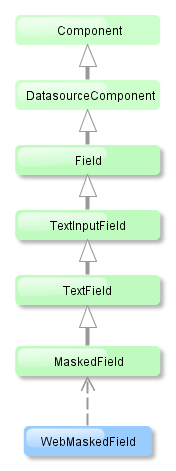
Компонент MaskedField реализован только для блока Web Client.
MaskedField в основном повторяет функциональность TextField, за исключением того, что ему нельзя установить datatype. То есть MaskedField предназначен для работы только с текстом и строковыми атрибутами сущностей. MaskedField имеет следующие специфические атрибуты:
-
mask- задает маску для поля. Чтобы задать маску, используются следующие символы:-
#- цифра -
U- буква верхнего регистра -
L- буква нижнего регистра -
?- буква -
А- буква или цифра -
*- любой символ -
H- hex символ в верхнем регистре -
h- hex символ в нижнем регистре -
~- знак + или -
-
-
valueMode- определяет формат возвращаемого значения (с маской, или без) и может принимать значениеmaskedилиclear.
Пример текстового поля с маской для ввода номеров телефонов:
<maskedField id="phoneNumberField" mask="(###)###-##-##" valueMode="masked"/> <button caption="msg://showPhoneNumberBtn" invoke="showPhoneNumber"/>
@Inject
private MaskedField phoneNumberField;
public void showPhoneNumber(){
showNotification((String) phoneNumberField.getValue(), NotificationType.HUMANIZED);
}
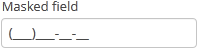

Атрибуты maskedField:
| align | editable | mask | requiredMessage | visible |
| caption | enable | maxLength | stylename | width |
| datasource | height | property | trim | |
| description | id | required | valueMode |
Элементы maskedField:
Компонент, который обеспечивает выбор из списка опций, используя группу переключателей для выбора единственного значения или группу флажков для выбора нескольких значений.
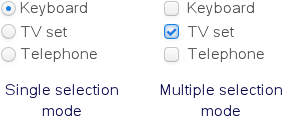
XML-имя компонента: optionsGroup.
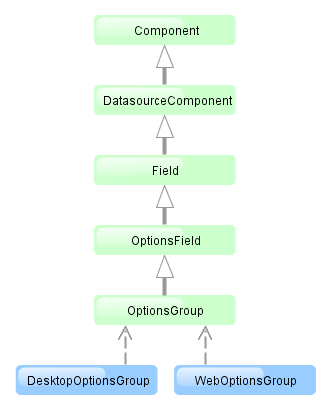
Компонент OptionsGroup реализован для блоков Web Client и Desktop Client.
-
Простейший вариант использования
OptionsGroup- выбор значения перечисления (enum) для атрибута сущности. Например, сущностьRoleимеет атрибутtypeтипаRoleType, который является перечислением. Тогда для редактирования этого атрибута можно использоватьOptionsGroupследующим образом:<dsContext> <datasource id="roleDs" class="com.haulmont.cuba.security.entity.Role" view="_local"/> </dsContext> <layout> <optionsGroup datasource="roleDs" property="type"/>
Как видно из примера, в экране описывается источник данных
roleDsдля сущностиRole. В компонентеoptionsGroupв атрибуте datasource указывается ссылка на источник данных, а в атрибуте property − название атрибута сущности, значение которого должно быть отображено.В результате компонент примет следующий вид:
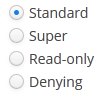
-
Список опций компонента может быть задан произвольно с помощью методов
setOptionsList()иsetOptionsMap(), либо с помощью XML-атрибутаoptionsDatasource.-
Метод
setOptionsList()позволяет программно задать список опций компонента. Для этого объявляем компонент в XML-дескрипторе:<optionsGroup id="numberOfSeatsField"/>
Затем инжектируем компонент в контроллер и в методе
init()задаем ему список опций:@Inject protected OptionsGroup numberOfSeatsField; @Override public void init(Map<String, Object> params) { List<Integer> list = new ArrayList<>(); list.add(2); list.add(4); list.add(5); list.add(7); numberOfSeatsField.setOptionsList(list); }Компонент примет следующий вид:

При этом метод
getValue()компонента в зависимости от выбранной опции будет возвращатьIntegerзначения 2,4,5,7. -
Метод
setOptionsMap()позволяет задать строковые названия и значения опций по отдельности. Например, для описанного в XML-дескрипторе компонентаnumberOfSeatsFieldв методеinit()контроллера задаем мэп опций:@Inject protected OptionsGroup numberOfSeatsField; @Override public void init(Map<String, Object> params) { Map<String, Object> map = new LinkedHashMap<>(); map.put("two", 2); map.put("four", 4); map.put("five", 5); map.put("seven", 7); numberOfSeatsField.setOptionsMap(map); }Компонент примет следующий вид:

При этом метод
getValue()компонента в зависимости от выбранной опции будет возвращатьIntegerзначения 2,4,5,7, а не строки, отображаемые на экране. -
Компонент может брать список опций из источника данных. Для этого используется атрибут optionsDatasource. Например:
<dsContext> <collectionDatasource id="coloursDs" class="com.company.sample.entity.Colour" view="_local"> <query>select c from sample$Colour c</query> </collectionDatasource> </dsContext> <layout> <optionsGroup id="coloursField" optionsDatasource="coloursDs"/>В данном случае компонент
coloursFieldотобразит имена экземпляров сущностиColour, находящихся в источнике данныхcoloursDs, а его методgetValue()вернет выбранный экземпляр сущности.С помощью атрибута captionProperty можно указать, какой атрибут сущности использовать вместо имени экземпляра для строковых названий опций.
-
-
С помощью атрибута
multiselectможно переключитьOptionsGroupв режим множественного выбора. Еслиmultiselectвключен, то компонент отображается как группа независимых флажков, а значением компонента является список выбранных опций.Например, создадим в XML-дескрипторе экрана компонент:
<optionsGroup id="roleTypesField" multiselect="true"/>
И в контроллере зададим для него список опций - значения перечисления
RoleType:@Inject protected OptionsGroup roleTypesField; @Override public void init(Map<String, Object> params) { roleTypesField.setOptionsList(Arrays.asList(RoleType.values())); }Компонент примет следующий вид:

В данном случае метод
getValue()компонента вернет объект типаjava.util.List, содержащий значенияRoleType.READONLYиRoleType.DENYING.Этот пример иллюстрирует также способность компонента
OptionsGroupавтоматически отображать локализованные значения перечислений, входящих в модель данных приложения. -
Атрибут
orientationзадает расположение элементов группы. По умолчанию элементы располагаются по вертикали. Значениеhorizontalзадает горизонтальное расположение.
Атрибуты optionsGroup:
| align | editable | optionsDatasource | stylename |
| caption | enable | orientation | visible |
| captionProperty | height | property | width |
| datasource | id | required | |
| description | multiselect | requiredMessage |
Элементы optionsGroup:
Текстовое поле, которое вместо символов, введенных пользователем, отображает эхо-символы.
XML-имя компонента: passwordField.
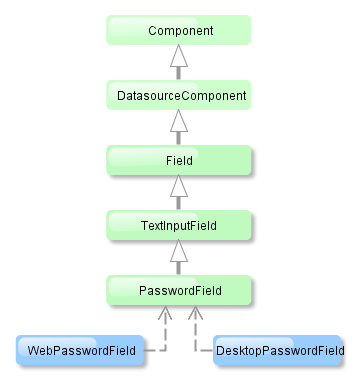
PasswordField реализован для блоков Web Client и Desktop Client.
PasswordField в основном аналогичен компоненту TextField, за исключением того, что ему нельзя установить datatype. То есть PasswordField предназначен для работы только с текстом и строковыми атрибутами сущностей.
Пример использования:
<passwordField id="passwordField" caption="msg://name"/> <button caption="msg://buttonsName" invoke="showPassword"/>
@Inject
private PasswordField passwordField;
public void showPassword(){
showNotification((String) passwordField.getValue(), NotificationType.HUMANIZED);
}

Атрибуты passwordField:
| align | editable | maxLength | stylename |
| caption | enable | property | visible |
| datasource | height | required | width |
| description | id | requiredMessage |
Элементы passwordField:
Поле ввода с дополнительными кнопками действий (PickerField) позволяет отображать экземпляр сущности в текстовом поле и выполнять действия нажатием на кнопки справа.

XML-имя компонента: pickerField.
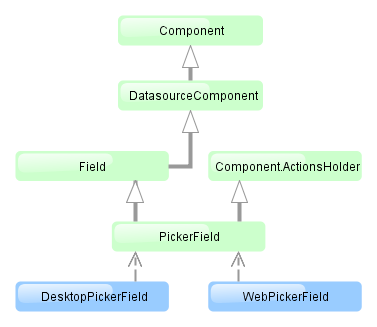
Компонент PickerField реализован для блоков Web Client и Desktop Client.
-
Как правило,
PickerFieldиспользуется для работы со ссылочными атрибутами сущностей. При этом компоненту достаточно указать атрибуты datasource и property:<dsContext> <datasource id="carDs" class="com.company.sample.entity.Car" view="_local"/> </dsContext> <layout> <pickerField datasource="carDs" property="colour"/>
Как видно из примера, в экране описывается источник данных
carDsдля некоторой сущностиCar, имеющей атрибутcolour. В элементеpickerFieldв атрибутеdatasourceуказывается ссылка на источник данных, а в атрибутеproperty− название атрибута сущности, значение которого должно быть отображено в компоненте. Атрибут сущности должен являться ссылкой на другую сущность, в приведенном примере этоColour. -
Для
PickerFieldможно определить произвольное количество действий, отображаемых кнопками справа. Это можно сделать как в XML-дескрипторе с помощью вложенного элементаactions, так и программно в контроллере методомaddAction().-
Существуют стандартные действия, определенные перечислением
PickerField.ActionType:lookup,clear,open. Они выполняют соответственно выбор связанной сущности, очистку поля и открытие экрана редактирования выбранной связанной сущности. Для стандартных действий в XML не нужно определять никаких атрибутов, кроме идентификатора. Если при объявлении компонента никаких действий в элементеactionsне задано, загрузчик XML определит для него действияlookupиclear. Чтобы добавить к действиям по умолчанию, например, действиеopen, нужно определить элементactionsследующим образом:<pickerField datasource="carDs" property="colour"/> <actions> <action id="lookup"/> <action id="open"/> <action id="clear"/> </actions> </pickerField>Элемент
actionне дополняет, а переопределяет набор стандартных действий, поэтому необходимо указывать идентификаторы всех требуемых действий. Компонент примет следующий вид:
Для программного задания стандартных действий служат методы
addLookupAction(),addOpenAction()иaddClearAction(). Если компонент определен в XML-дескрипторе без вложенного элементаactions, то достаточно добавить недостающие действия:@Inject protected PickerField colourField; @Override public void init(Map<String, Object> params) { colourField.addOpenAction(); }Если же компонент создается в контроллере, то никаких действий по умолчанию он не получает, и необходимо добавить все нужные действия явно:
@Inject protected ComponentsFactory componentsFactory; @Override public void init(Map<String, Object> params) { PickerField colourField = componentsFactory.createComponent(PickerField.NAME); colourField.setDatasource(carDs, "colour"); colourField.addLookupAction(); colourField.addOpenAction(); colourField.addClearAction(); }Стандартные действия можно параметризовать. В XML-дескрипторе возможности для этого ограничены: существует только атрибут
openType, в котором можно задать режим открытия экрана выбора (дляLookupAction) или редактирования (дляOpenAction).При программном создании действий можно задать любые свойства объектов
PickerField.LookupAction,PickerField.OpenActionиPickerField.ClearAction, возвращаемых методами добавления стандартных действий. Например, так можно задать специфический экран выбора:PickerField.LookupAction lookupAction = customerField.addLookupAction(); lookupAction.setLookupScreen("customerLookupScreen");Подробнее см. JavaDocs классов стандартных действий.
-
Произвольные действия в XML-дескрипторе также определяются во вложенном элементе
actions, например:<pickerField datasource="carDs" property="colour"/> <actions> <action id="lookup"/> <action id="show" icon="icons/show.png" invoke="showColour" caption=""/> </actions> </pickerField>Программно задать произвольное действие можно следующим образом:
@Inject protected PickerField colourField; @Override public void init(Map<String, Object> params) { colourField.addAction(new AbstractAction("show") { @Override public void actionPerform(Component component) { showColour(colourField.getValue()); } @Override public String getCaption() { return ""; } @Override public String getIcon() { return "icons/show.png"; } }); }Декларативное и программное создание действий подробно описано в Раздел 4.5.4, «Действия. Интерфейс Action».
-
-
Компонент
PickerFieldможно использовать без непосредственной привязки к данным, то есть без указания datasource и property. В этом случае для указания типа сущности, с которой должен работатьPickerField, используется атрибутmetaClass. В нем необходимо указать имя сущности в метаданных, например:<pickerField id="colourField" metaClass="sample$Colour"/>
Экземпляр выбранной сущности можно получить, инжектировав компонент в контроллер и вызвав его метод
getValue().Для правильной работы компонента
PickerFieldнеобходима либо установка атрибутаmetaClass, либо одновременная установка атрибутов datasource и property. -
В компоненте
PickerFieldможно использовать горячие клавиши: см. Раздел 4.5.11, «Горячие клавиши».
Атрибуты pickerField:
| align | editable | property | width |
| caption | enable | required | |
| captionProperty | height | requiredMessage | |
| datasource | id | stylename | |
| description | metaClass | visible |
Элементы pickerField:
Кнопка с выпадающим списком действий.

XML-имя компонента: popupButton.
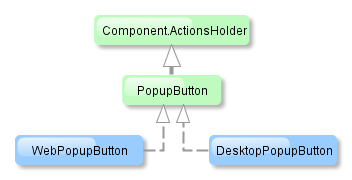
Компонент реализован для блоков Web Client и Desktop Client.
Кнопка с выпадающим списком действий может содержать текст или пиктограмму (или и то и другое). На рисунке ниже отражены разные виды кнопок.
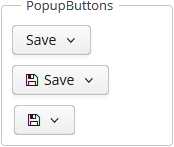
Пример кнопки с выпадающим списком, содержащим два действия:
<popupButton id="popupButton" caption="msg://popupButton" description="Press me"> <actions> <action id="popupAction1" caption="msg://action1" invoke="someAction1"/> <action id="popupAction2" caption="msg://action2" invoke="someAction2"/> </actions> </popupButton>
Кнопка имеет надпись, заданную с помощью атрибута caption, и всплывающую подсказку, определенную в атрибуте description. Выпадающий список действий задан в элемене actions. PopupButton отображает только следующие свойства действий: caption, enable, visible. Свойства description, icon, shortcut игнорируются.
Атрибуты popupButton:
Элементы popupButton:
Компонент ProgressBar служит для отображения хода выполнения некоторого длительного процесса.

XML-имя компонента: progressBar
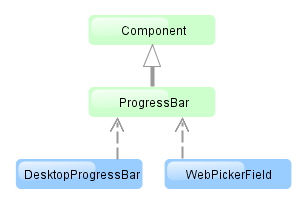
Компонент реализован для блоков Web Client и Desktop Client.
Пример использования компонента совместно с механизмом фоновых задач:
<progressBar id="progressBar" width="100%"/>
@Inject
protected ProgressBar progressBar;
@Inject
protected BackgroundWorker backgroundWorker;
private static final int ITERATIONS = 5;
@Override
public void init(Map<String, Object> params) {
BackgroundTask<Integer, Void> task = new BackgroundTask<Integer, Void>(300, this) {
@Override
public Void run(TaskLifeCycle<Integer> taskLifeCycle) throws Exception {
for (int i = 1; i <= ITERATIONS; i++) {
TimeUnit.SECONDS.sleep(2); // time consuming task
taskLifeCycle.publish(i);
}
return null;
}
@Override
public void progress(List<Integer> changes) {
float lastValue = changes.get(changes.size() - 1);
progressBar.setValue(lastValue / ITERATIONS);
}
};
BackgroundTaskHandler taskHandler = backgroundWorker.handle(task);
taskHandler.execute();
}
Здесь в методе BackgroundTask.progress(), выполняемом в UI-потоке, компоненту ProgressBar устанавливается текущее значение. Значением компонента должно быть число типа float от 0.0 до 1.0.
Если выполняемый процесс не может передавать информацию о прогрессе, то с помощью атрибута indeterminate можно задать отображение неопределенного состояния индикатора. Если значение атрибута равно true, то индикатор отображает неопределенное состояние. По умолчанию false. Например:
<progressBar id="progressBar" width="100%" indeterminate="true"/>
Атрибуты progressBar:
Related Entities - компонент в виде кнопки с выпадающим списком, при нажатии показывающим список классов, связанных с сущностью, экземпляры которой отображаются в таблице. Пользователь выбирает интересующий его класс сущности, после чего открывается новый браузер с экземплярами данной сущности, связанными с выбранными экземплярами в начальной таблице.

XML-имя компонента: relatedEntities
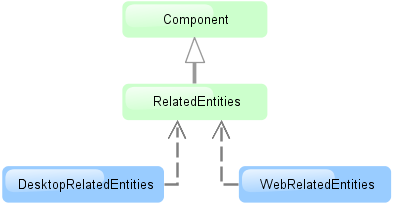
Компонент реализован для блоков Web Client и Desktop Client.
При отборе связанных сущностей для отображения учитываются разрешения пользователя на открытие экранов, чтение сущностей и чтение атрибутов.
По умолчанию для выбранного в списке класса сущности открывается браузер сущности, определенный по соглашениям (.browse, .lookup). Опционально, экран можно явно задать в компоненте.
В открытом браузере динамически создается фильтр, который выбирает связанные с выбранными сущностями записи.
Пример описания компонента в XML-дескрипторе экрана:
<table id="invoiceTable"
multiselect="true"
width="100%">
<actions>
<action id="create"/>
<action id="edit"/>
<action id="remove"/>
</actions>
<buttonsPanel id="buttonsPanel">
<button id="createBtn"
action="invoiceTable.create"/>
<button id="editBtn"
action="invoiceTable.edit"/>
<button id="removeBtn"
action="invoiceTable.remove"/>
<relatedEntities for="invoiceTable"
openType=”NEW_TAB”>
<property name="invoiceItems"
screen="sales$InvoiceItem.lookup"
filterCaption="msg://invoiceItems"/>
</relatedEntities>
</buttonsPanel>
Атрибут for является обязательным. В нем указывается идентификатор таблицы.
Атрибут openType=”NEW_TAB” устанавливает режим открытия браузера (новая вкладка). По умолчанию браузер открывается в текущей вкладке.
Элемент property позволяет явно задать связанную сущность, которая будет отображаться в выпадающем списке.
Атрибуты property:
Атрибут exclude позволяет исключить определенные связанные сущности из числа отображаемых. В качестве значения указываются ссылочные атрибуты текущей сущности, разделенные запятыми.
Все атрибуты relatedEntities:
Атрибуты property:
Текстовая область для отображения и ввода форматированного текста.
XML-имя компонента: richTextArea
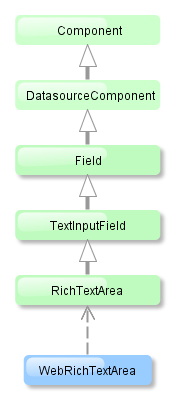
Компонент RichTextArea реализован только для блока Web Client.
RichTextArea в основном повторяет функциональность
TextField
, за исключением того, что ему нельзя установить datatype. То есть RichTextArea предназначен для работы только с текстом и строковыми атрибутами сущностей.
К тексту, вводимому в компоненте RichTextArea, можно применять средства для форматирования: изменять начертание шрифта, его размер, гарнитуру − с помощью элементов управления, расположенных в верхней части компонента.
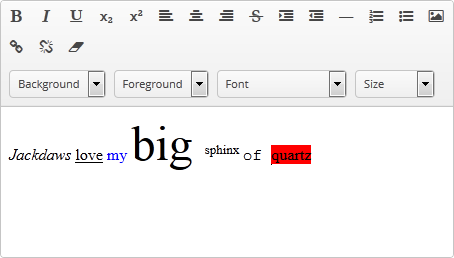
Атрибуты richTextArea:
Компонент SearchPickerField служит для поиска экземпляров сущностей по вводимой пользователем строке. Пользователю достаточно ввести несколько символов и нажать клавишу Enter. Если поиск дал несколько совпадений, найденные значения отображаются в виде выпадающего списка. Если же критерию поиска соответствует только один экземпляр, он сразу становится значением компонента. SearchPickerField позволяет также выполнять действия нажатием на кнопки справа.
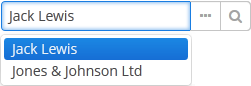
XML-имя компонента: searchPickerField.
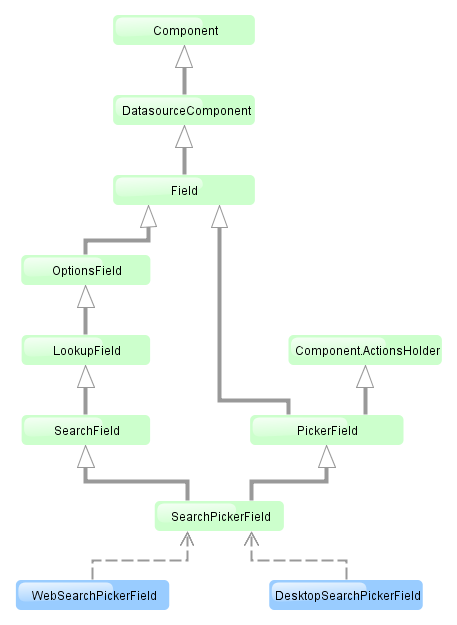
Компонент реализован для блоков Web Client и Desktop Client.
-
Для работы компонента
SearchPickerFieldнеобходимо создать collectionDatasource, и задать в нем запрос, содержащий условия поиска. Условие обязательно должно содержать параметр с именемcustom$searchString- именно в него компонент передает введенную пользователем подстроку при нажатии Enter. Источник данных с условием поиска должен быть указан в атрибуте optionsDatasource компонента. Например:<dsContext> <datasource id="carDs" class="com.company.sample.entity.Car" view="_local"/> <collectionDatasource id="coloursDs" class="com.company.sample.entity.Colour" view="_local"> <query> select c from sample$Colour c where c.name like :(?i)custom$searchString </query> </collectionDatasource> </dsContext> <layout> <searchPickerField datasource="carDs" property="colour" optionsDatasource="coloursDs"/>В данном случае компонент будет искать экземпляры сущности
Colourпо вхождению подстроки в ее атрибутname. Префикс(?i)служит для регистро-независимого поиска (см. Раздел 4.5.3.2.4, «Поиск подстроки без учета регистра»). Выбранное значение подставится в атрибутcolourсущностиCar, находящейся в источнике данныхcarDs. -
С помощью атрибута
minSearchStringLengthможно задать минимальное количество символов, которое должен ввести пользователь для поиска значения. -
В контроллере экрана для компонента можно реализовать методы, вызываемые в двух случаях:
-
если количество введенных символов меньше значения атрибута
minSearchStringLength. -
если поиск введенных пользователем символов не дал результатов.
Пример реализации методов для вывода на экран сообщений:
@Inject private SearchPickerField colourField; @Override public void init(Map<String, Object> params) { colourField.setSearchNotifications(new SearchField.SearchNotifications() { @Override public void notFoundSuggestions(String filterString) { showNotification("No colours found for search string: " + filterString, NotificationType.TRAY); } @Override public void needMinSearchStringLength(String filterString, int minSearchStringLength) { showNotification("Minimum length of search string is " + minSearchStringLength, NotificationType.TRAY); } }); } -
-
SearchPickerFieldреализует интерфейсы LookupField и PickerField, поэтому все описанное для этих интерфейсов в части работы с сущностями верно и для него. Исключением является список действий по умолчанию, добавляемых при определении компонента в XML: дляSearchPickerFieldэто действияlookup и
и open .
.
Атрибуты searchPickerField:
align | caption | captionProperty | datasource | description | editable | enable | filterMode | height | id | inputPrompt | metaClass | minSearchStringLength | nullName | optionsDatasource | property | required | requiredMessage | stylename | visible | width
Элементы searchPickerField:
Компонент Table позволяет выводить информацию в табличном виде, сортировать данные, управлять колонками и заголовками таблицы, вызывать действия для выбранных строк.
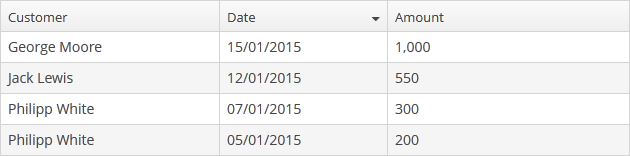
XML-имя компонента: table
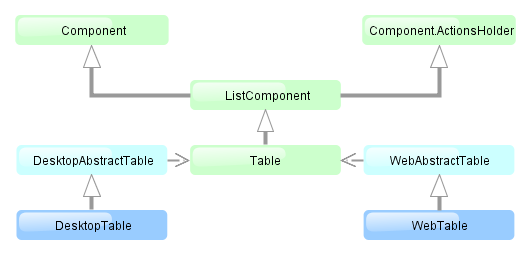
Компонент реализован для блоков Web Client и Desktop Client.
Пример описания таблицы в XML-дескрипторе экрана:
<dsContext>
<collectionDatasource id="ordersDs"
class="com.sample.sales.entity.Order"
view="orderWithCustomer">
<query>
select o from sales$Order o order by o.date
</query>
</collectionDatasource>
</dsContext>
<layout>
<table id="ordersTable" width="300px">
<columns>
<column id="date"/>
<column id="customer.name"/>
<column id="amount"/>
</columns>
<rows datasource="ordersDs"/>
</table>
Здесь в элементе dsContext определен источник данных collectionDatasource, который выбирает сущности Order с помощью JPQL запроса
select o from sales$Order o order by o.date. Для компонента table в элементе rows указывается используемый источник данных, а в элементе columns - какие атрибуты сущности, содержащейся в источнике данных, использовать в качестве колонок.
Элементы table:
-
rows- обязательный элемент, в атрибутеdatasourceкоторого необходимо объявить используемый таблицей источник данных.Для строк можно настроить отображение заголовков - задать каждой строке свой значок в дополнительной колонке слева. Для этого в контроллере экрана необходимо реализовать интерфейс
Table.IconProviderи установить его таблице:@Inject protected Table customersTable; ... customersTable.setIconProvider(new Table.IconProvider() { @Nullable @Override public String getItemIcon(Entity entity) { CustomerGrade grade = ((Customer) entity).getGrade(); switch (grade) { case PREMIUM: return "icons/premium_grade.png"; case HIGH: return "icons/high_grade.png"; case MEDIUM: return "icons/medium_grade.png"; default: return null; } } }); -
columns- обязательный элемент, определяет набор колонок таблицы.Каждая колонка описывается во вложенном элементе
columnсо следующими атрибутами:-
id− обязательный атрибут, содержит название атрибута сущности, выводимого в колонке. Может быть как непосредственным атрибутом сущности, находящейся в источнике данных, так и атрибутом связанной сущности - переход по графу объектов обозначается точкой. Например:<columns> <column id="date"/> <column id="customer"/> <column id="customer.name"/> <column id="customer.address.country"/> </columns> -
caption− необязательный атрибут, содержит заголовок колонки. Если не задан, будет отображено локализованное название атрибута сущности. -
collapsed− необязательный атрибут, при указанииtrueколонка будет изначально скрыта. Пользователь может управлять отображением колонок с помощью меню, доступного по кнопке в правой верхней части таблицы, если атрибут
в правой верхней части таблицы, если атрибут columnControlVisibleтаблицы неfalse. По умолчаниюcollapsedимеет значениеfalse. -
width− необязательный атрибут, отвечает за изначальную ширину колонки. -
align- необязательный атрибут, устанавливает выравнивание текста в ячейках данной колонки. Возможные значения:LEFT,RIGHT,CENTER. По умолчаниюLEFT. -
editable− необязательный атрибут, разрешает/запрещает редактирование данной колонки в редактируемой таблице. Чтобы колонка была редактируемой, атрибутeditableвсей таблицы (см. ниже) также должен быть установлен вtrue. -
maxTextLength- необязательный атрибут, позволяет ограничивать количество символов в ячейке. При этом если разница между фактическим и допустимым количеством символов не превышает порог в 10 символов, "лишние" символы не скрываются. Для просмотра полной записи надо кликнуть на ее видимую часть. Пример колонки с ограничением в 5 символов: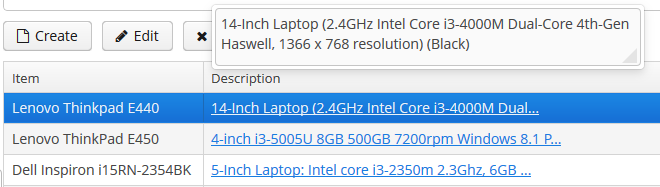
-
link- установка атрибута вtrueпозволяет отобразить в ячейке таблицы ссылку на экран просмотра экземпляра сущности (поддерживается только для Web Client). Атрибутlink="true") может указываться и для колонок примитивных типов: в этом случае, при нажатии на ссылку будет открываться редактор основной сущности таблицы. Такой подход может применяться для упрощения навигации - пользователи смогут открывать редактор одним кликом по некоторому ключевому атрибуту. -
linkScreen- позволяет указать идентификатор экрана, который будет открыт по нажатию на ссылку, включенную свойствомlink. -
linkScreenOpenType- задает режим открытия экрана (THIS_TAB,NEW_TABилиDIALOG). -
linkInvoke- позволяет заменить открытие окна на вызов метода контроллера. -
Элемент
columnможет содержать вложенный элемент formatter для представления значения атрибута в виде, отличном от стандартного для данного Datatype:<column id="date"> <formatter class="com.haulmont.cuba.gui.components.formatters.DateFormatter" format="yyyy-MM-dd HH:mm:ss"/> </column>
-
-
rowsCount− необязательный элемент, создающий для таблицы компонентRowsCount, который позволяет загружать в таблицу данные постранично. Размер страницы задается путем ограничения количества записей в источнике данных методомCollectionDatasource.setMaxResults(). Как правило, это делает связанный с источником данных таблицы компонент Filter, однако при отсутствии универсального фильтра можно вызвать этот метод и напрямую из контроллера экрана.Компонент
RowsCountможет также отобразить общее число записей, возвращаемых текущим запросом в источнике данных, без извлечения этих записей. Для этого при щелчке пользователя на знаке "?" он вызывает методAbstractCollectionDatasource.getCount(), что приводит к выполнению в БД запроса с такими же, как у текущего запроса условиями, но с агрегатной функциейCOUNT(*)вместо результатов. Полученное число отображается вместо знака "?". -
actions− необязательный элемент для описания действий, связанных с таблицей. Кроме описания произвольных действия поддерживаются следующие стандартные действия, определяемые перечислениемListActionType:create,edit,remove,refresh,add,exclude,excel. -
buttonsPanel- необязательный элемент, создающий над таблицей контейнер ButtonsPanel для отображения кнопок действий.
Атрибуты table:
-
Атрибут
multiselectпозволяет задать режим множественного выделения строк в таблице. Еслиmultiselectравенtrue, то пользователь может выделить несколько строк с помощью клавиатуры или мыши, удерживая клавиши Ctrl или Shift. По умолчанию режим множественного выделения отключен. -
Атрибут
sortableразрешает или запрещает сортировку в таблице. По умолчанию имеет значениеtrue. Если сортировка разрешена, то при нажатии на название колонки справа от названия появляется значок /
/ .
.При включенной с помощью элемента
rowsCount(см. выше) страничной загрузке таблицы сортировка производится разными способами в зависимости от того, умещаются ли все записи на одной странице. Если умещаются, то сортировка производится в памяти, без обращений к БД. Если же страниц больше одной, то сортировка производится на базе данных путем отправки нового запроса с соответствующимORDER BY.Колонка таблицы может ссылаться на локальный атрибут или на связанную сущность. Например:
<table id="ordersTable"> <columns> <column id="customer.name"/> <!-- the 'name' attribute of the 'Customer' entity --> <column id="contract"/> <!-- the 'Contract' entity --> </columns> <rows datasource="ordersDs"/> </table>В последнем случае, сортировка на базе данных производится по атрибутам, указанным в аннотации
@NamePatternсвязанной сущности. Если у связанной сущности нет такой аннотации, то сортировка производится в памяти только в пределах текущей страницы.Если колонка таблицы ссылается на неперсистентный атрибут, то сортировка на базе данных производится по атрибутам, указанным в параметре
related()аннотации@MetaProperty. Если такой параметр не указан, то сортировка производится в памяти только в пределах текущей страницы. -
Атрибут
presentationsуправляет механизмом представлений. Значение по умолчанию равноfalse. Когда значение атрибута равноtrue, то в верхнем правом углу таблицы появляется значок . Механизм представлений реализован только для блока Web Client.
. Механизм представлений реализован только для блока Web Client. -
Установка атрибута
columnControlVisibleвfalseзапрещает пользователю скрывать колонки с помощью меню, выпадающего при нажатия на кнопку в правой части шапки таблицы. Флажками в меню отмечаются отображаемые в данный момент колонки.
в правой части шапки таблицы. Флажками в меню отмечаются отображаемые в данный момент колонки.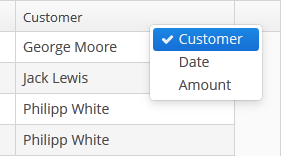
-
Установка атрибута
reorderingAllowedвfalseзапрещает пользователю менять местами колонки, перетаскивая их с помощью мыши. -
Атрибут
contextMenuEnabledразрешает или запрещает показывать контекстное меню. По умолчанию атрибут имеет значениеtrue. В контекстном меню отображаются действия таблицы (если они есть), и пункт , содержащий информацию о выбранной сущности (если у пользователя есть разрешениеcuba.gui.showInfo, см. руководство по подсистеме безопасности). -
Если атрибуту
multiLineCellsтаблицы присвоить значениеtrue, то ячейки, содержащие текст с переносами строк, будут отображать его в несколько строк. В таком режиме в веб клиенте для правильной работы полосы прокрутки все строки текущей страницы таблицы будут загружены веб-браузером сразу, без ленивой загрузки видимой части таблицы. По умолчанию атрибут имеет значениеfalse. -
Атрибут
aggregatableвключает режим агрегации строк таблицы. Поддерживаются следующие операции:-
SUM- сумма -
AVG- среднее значение -
COUNT- количество -
MIN- минимальное значение -
MAX- максимальное значение
Для агрегируемых колонок необходимо указать элемент
aggregationс атрибутомtype, задающим функцию агрегации. Агрегированные значения столбцов выводятся в дополнительной строке вверху таблицы. Пример описания таблицы с агрегацией:<table id="itemsTable" aggregatable="true"> <columns> <column id="product"/> <column id="quantity"/> <column id="amount"> <aggregation type="SUM"/> </column> </columns> <rows datasource="itemsDs"/> </table>Для отображения агрегированного значения в виде, отличном от стандартного для данного Datatype, для него можно указать Formatter:
<column id="amount"> <aggregation type="SUM"> <formatter class="com.company.sample.MyFormatter"/> </aggregation> </column>В дополнение к операциям, перечисленным выше, можно задать собственную стратегию агрегации путем создания класса, реализующего интерфейс
AggregationStrategy, и передачи его методуsetAggregation()классаTable.Columnв составе экземпляраAggregationInfo. Например:public class TimeEntryAggregation implements AggregationStrategy<List<TimeEntry>, String> { @Override public String aggregate(Collection<List<TimeEntry>> propertyValues) { HoursAndMinutes total = new HoursAndMinutes(); for (List<TimeEntry> list : propertyValues) { for (TimeEntry timeEntry : list) { total.add(HoursAndMinutes.fromTimeEntry(timeEntry)); } } return StringFormatHelper.getTotalDayAggregationString(total); } @Override public Class<String> getResultClass() { return String.class; } }AggregationInfo info = new AggregationInfo(); info.setPropertyPath(metaPropertyPath); info.setStrategy(new TimeEntryAggregation()); Table.Column column = weeklyReportsTable.getColumn(columnId); column.setAggregation(info);
-
-
Атрибут
editableпозволяет перевести таблицу в режим in-place редактирования ячеек. В этом режиме в колонках, имеющих атрибутeditable = true, отображаются компоненты для редактирования значений атрибутов сущности, находящейся в источнике данных.Тип компонента для каждой редактируемой колонки выбирается автоматически на основании типа атрибута сущности. Например, для строковых и числовых атрибутов используется TextField, для
Date- DateField, для перечислений - LookupField, для ссылок на другие сущности - PickerField.Для редактируемой колонки типа
Dateможно дополнительно указать атрибутыdateFormatилиresolutionаналогично описанным для DateField.Для редактируемой колонки, отображающей связанную сущность, можно дополнительно указать атрибуты optionsDatasource и captionProperty. При указании
optionsDatasourceвместо PickerField используется компонент LookupField.Произвольно настроить отображение ячеек, в том числе для редактирования содержимого, можно с помощью метода
Table.addGeneratedColumn()- см. ниже.
Методы интерфейса Table:
-
getSelected(),getSingleSelected()- возвращают экземпляры сущностей, соответствующие выделенным в таблице строкам. Коллекцию можно получить вызовом методаgetSelected(). Если ничего не выбрано, возвращается пустой набор. Еслиmultiselectотключен, удобно пользоваться методомgetSingleSelected(), возвращающим одну выбранную сущность илиnull, если ничего не выбрано. -
Метод
addGeneratedColumn()позволяет задать собственное представление данных в колонке. Он принимает два параметра: идентификатор колонки и реализацию интерфейсаTable.ColumnGenerator. Идентификатор может совпадать с одним из идентификаторов, указанных для колонок таблицы в XML-дескрипторе - в этом случае новая колонка вставляется вместо заданной в XML. Если идентификатор не совпадает ни с одной колонкой, создается новая справа.Метод
generateCell()интерфейсаTable.ColumnGeneratorвызывается таблицей для каждой строки, и в него передается экземпляр сущности, отображаемой в данной строке. МетодgenerateCell()должен вернуть визуальный компонент, который и будет отображаться в ячейке.Пример использования:
@Inject protected Table carsTable; @Inject protected ComponentsFactory componentsFactory; @Override public void init(Map<String, Object> params) { carsTable.addGeneratedColumn("colour", new Table.ColumnGenerator() { @Override public Component generateCell(Entity entity) { LookupPickerField field = componentsFactory.createComponent(LookupPickerField.NAME); field.setDatasource(carsTable.getItemDatasource(entity), "colour"); field.setOptionsDatasource(coloursDs); field.addLookupAction(); field.addOpenAction(); return field; } }); }В данном случае в ячейках колонки
colourтаблицы отображается компонент LookupPickerField. Компонент должен сохранять свое значение в атрибутcolourсущности, экземпляр которой отображается в данной строке. Для этого у таблицы методомgetItemDatasource()запрашивается источник данных для текущего экземпляра сущности, и передается компонентуLookupPickerField.Если в ячейке необходимо отобразить просто динамически сформированный текст, вместо компонента Label используйте класс
Table.PlainTextCell. Это упростит отрисовку и сделает таблицу быстрее.Если в метод
addGeneratedColumn()передан идентификатор колонки, не объявленной в XML-дескрипторе, то может понадобиться установить заголовок новой колонки следующим образом:carsTable.getColumn("colour").setCaption("Colour"); -
Метод
setClickListener()может избавить от необходимости добавлять генерируемые колонки с компонентами, если нужно нарисовать что-либо в ячейках и получать оповещения когда пользователь кликает на эти ячейки. Имплементация классаCellClickListener, передаваемая в данный метод, получает текущий экземпляр сущности и идентификатор колонки. Содержимое ячеек будет завернуто в элементspanсо стилемcuba-table-clickable-cell, который можно использовать для задания отображения ячеек. -
Метод
setStyleProvider()позволяет задать стиль отображения ячеек таблицы. Параметром метода должна быть реализация интерфейсаTable.StyleProvider. МетодgetStyleName()этого интерфейса вызывается таблицей отдельно для каждой строки и для каждой ячейки. Если метод вызван для строки, то первый параметр содержит экземпляр сущности, отображаемый этой строкой, а второй параметрnull. Если же метод вызван для ячейки, то второй параметр содержит имя атрибута, отображаемого этой ячейкой.Пример задания стилей:
@Inject protected Table customersTable; @Override public void init(Map<String, Object> params) { customersTable.setStyleProvider(new Table.StyleProvider() { @Nullable @Override public String getStyleName(Entity entity, @Nullable String property) { Customer customer = (Customer) entity; if (property == null) { // style for row if (hasComplaints(customer)) { return"unsatisfied-customer"; } } else if (property.equals("grade")) { // style for column "grade" switch (customer.getGrade()) { case PREMIUM: return "premium-grade"; case HIGH: return "high-grade"; case MEDIUM: return "medium-grade"; default: return null; } } return null; } }); }Далее нужно определить заданные для строк и ячеек стили в теме приложения. Подробная информация о создании темы находится вРаздел 4.5.7, «Создание темы приложения». Для веб-клиента новые стили определяются в файле
styles.scss. Имена стилей, заданные в контроллере, совместно с префиксами, обозначающими строку или колонку таблицы, образуют CSS-селекторы. Например:.v-table-row-unsatisfied-customer { font-weight: bold; } .v-table-cell-content-premium-grade { background-color: red; } .v-table-cell-content-high-grade { background-color: green; } .v-table-cell-content-medium-grade { background-color: blue; } -
Метод
addPrintable()позволяет задать специфическое представление данных колонки при выводе в XLS-файл, осуществляемом стандартным действиемexcelили напрямую с помощью классаExcelExporter. Метод принимает идентификатор колонки и реализацию интерфейсаTable.Printableдля нее. Например:ordersTable.addPrintable("customer", new Table.Printable<Customer, String>() { @Override public String getValue(Customer customer) { return "Name: " + customer.getName; } });Метод
getValue()интерфейсаTable.Printableдолжен возвращать данные, которые будут находиться в ячейке таблицы. Это может быть не только строка - метод может возвращать значения других типов, например, числовые данные или даты, и они будут представлены в XLS-файле соответствующим образом.Если форматированный вывод в XLS необходим для генерируемой колонки, нужно использовать реализацию интерфейса
Table.PrintableColumnGenerator, передавая ее методуaddGeneratedColumn(). Значение для вывода в ячейку XLS-документа задается в методеgetValue()этого интерфейса:ordersTable.addGeneratedColumn("product", new Table.PrintableColumnGenerator<Order, String>() { @Override public Component generateCell(Order entity) { Label label = componentsFactory.createComponent(Label.NAME); Product product = order.getProduct(); label.setValue(product.getName() + ", " + product.getCost()); return label; } @Override public String getValue(Order entity) { Product product = order.getProduct(); return product.getName() + ", " + product.getCost(); } });Если генерируемой колонке тем или иным способом не задано представления
Printable, то в случае, если колонке соответствует атрибут сущности, будет выведено его значение, в противном случае не будет выведено ничего. -
Метод
setItemClickAction()позволяет задать действие, выполняемое при двойном клике на строке таблицы. Если такое действие не задано, при двойном клике таблица пытается найти среди своих действий подходящее в следующем порядке:-
Действие, назначенное на клавишу Enter посредством свойства
shortcut. -
Действие с именем
edit. -
Действие с именем
view.
Если такое действие найдено и имеет свойство enabled = true, оно выполняется.
-
-
Метод
setEnterPressAction()позволяет задать действие, выполняемое при нажатии клавиши Enter. Если такое действие не задано, таблица пытается найти среди своих действий подходящее в следующем порядке:-
Действие, назначенное методом
setItemClickAction(). -
Действие, назначенное на клавишу Enter посредством свойства
shortcut. -
Действие с именем
edit. -
Действие с именем
view.
Если такое действие найдено и имеет свойство enabled = true, оно выполняется.
-
Атрибуты table:
| allowPopupMenu | enable | multiselect | stylename |
| columnControlVisible | height | presentations | visible |
| description | id | reorderingAllowed | width |
| editable | margin | sortable |
Элементы table:
Атрибуты column:
| caption | dateFormat | linkInvoke | optionsDatasource |
| captionProperty | editable | linkScreen | resolution |
| clickAction | id | linkScreenOpenType | visible |
| collapsed | link | maxTextLength | width |
Элементы column:
Атрибуты rows:
Текстовая область − многострочное текстовое поле для редактирования текста.
XML-имя компонента: textArea
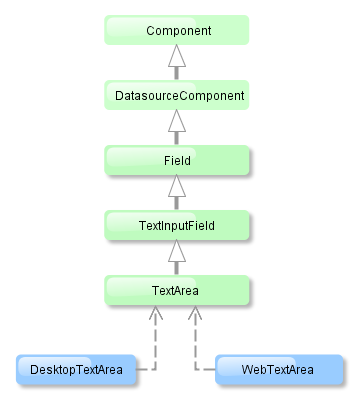
Компонент TextArea реализован для блоков Web Client и Desktop Client.
TextArea в основном повторяет функциональность
TextField, за исключением того, что ему нельзя установить datatype. То есть TextArea предназначен для работы только с текстом и строковыми атрибутами сущностей.
Компонент TextArea имеет следующие специфические атрибуты:
-
colsиrowsзадают количество строк и столбцов текста:<textArea id="textArea" cols="20" rows="5" caption="msg://name"/>
Значения
widthиheightимеют приоритет над значениямиcolsиrows. -
resizable- при задании атрибуту значенияtrueи установке количества строк, больших одной, появляется возможность изменять размеры компонента:<textArea id="textArea" resizable="true" caption="msg://name" rows="5"/>
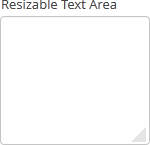
Атрибуты textArea:
Поле для редактирования текста. Может использоваться как для работы с атрибутами сущностей, так и для ввода и отображения произвольной текстовой информации.
XML-имя компонента: textField
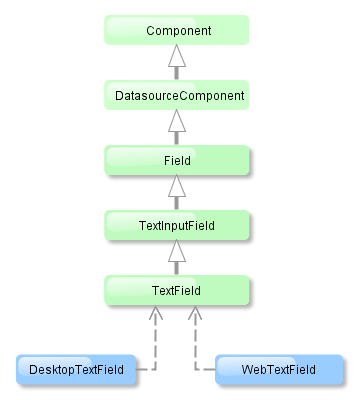
Компонент текстового поля реализован для блоков Web Client и Desktop Client.
-
Пример текстового поля с заголовком, взятым из пакета локализованных сообщений:
<textField id="nameField" caption="msg://name"/>
На рисунке ниже показан вид простого текстового поля.
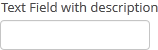
-
Для создания текстового поля, связанного с данными, необходимо использовать атрибуты datasource и property.
<dsContext> <datasource id="customerDs" class="com.sample.sales.entity.Customer" view="_local"/> </dsContext> <layout> <textField datasource="customerDs" property="name" caption="msg://name"/>
Как видно из примера, в экране описывается источник данных
customerDsдля некоторой сущностиПокупатель (Customer), имеющей атрибутname. В компоненте текстового поля в атрибуте datasource указывается ссылка на источник данных, а в атрибуте property − название атрибута сущности, значение которого должно быть отображено в текстовом поле.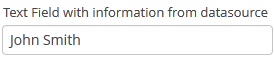
-
Если поле не связано с атрибутом сущности (то есть не указан источник данных и название атрибута), то можно указать тип данных с помощью атрибута
datatype. Тип данных используется для форматирования значения поля. В качестве значения атрибута может быть указано любое имя типа данных, зарегистрированного в метаданных приложения - см. Раздел 4.2.2.3, «Datatype». Как правило, вTextFieldиспользуются следующие типы данных:-
decimal -
double -
int -
long
В качестве примера рассмотрим текстовое поле с типом данных
Integer.<textField id="integerField" datatype="int" caption="msg://integerFieldName"/>
Если в таком поле ввести значение, которое невозможно интерпретировать как целое число, то при потере фокуса полем будет выведено сообщение об ошибке и значение поля вернется на предыдущее:
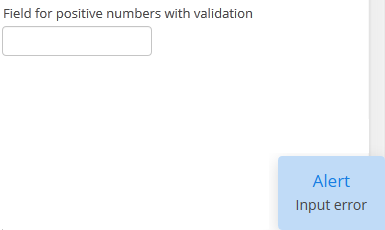
-
-
Текстовому полю может быть назначен валидатор - класс, реализующий интерфейс
Field.Validator. Валидатор позволяет дополнительно кdatatypeограничить вводимую пользователем информацию. Например, для создания поля ввода положительных целых чисел нужно создать класс валидатора:public class PositiveIntegerValidator implements Field.Validator { @Override public void validate(Object value) throws ValidationException { Integer i = (Integer) value; if (i <= 0) throw new ValidationException("Value must be positive"); } }и задать его для текстового поля с типом данных
intв элементе validator:<textField id="integerField" datatype="int"> <validator class="com.sample.sales.gui.PositiveIntegerValidator"/> </textField>
В отличие от проверки вводимой строки на соответствие типу данных, валидация срабатывает не сразу при потере полем фокуса, а только при вызове у поля метода
validate(). Это означает, что поле (и связанный с ним атрибут сущности) может некоторое время содержать значение, не удовлетворяющее условиям валидации (в приведенном примере неположительное число). Это не является проблемой, так как обычно поля редактирования с валидацией располагаются в экране редактирования, а он автоматически вызывает валидацию всех своих полей перед коммитом. Если же поле находится не в экране редактирования, то необходимо вызывать методvalidate()поля в контроллере явно. -
Если текстовое поле связано с атрибутом сущности (через
datasourceиproperty), и если для атрибута сущности в JPA-аннотации@Columnуказан параметрlength, тоTextFieldбудет соответственно ограничивать максимальную длину вводимого текста.Если текстовое поле не связано с атрибутом, либо для него не определено значение
length, либо это значение нужно переопределить, то для ограничения максимальной длины вводимого текста можно использовать атрибутmaxLength. Значение "-1" означает отсутствие ограничения. Например:<textField id="shortTextField" maxLength="10"/>
-
По умолчанию текстовое поле отсекает пробелы в начале и конце введенной строки. То есть если пользователь ввел строку "
aaa bbb" то значением поля, возвращаемым методомgetValue()и сохраняемым в связанный атрибут сущности, будет строка "aaa bbb". Для того, чтобы отключить отсечение пробелов, используйте атрибутtrimсо значениемfalse.Следует иметь в виду, что отсечение пробелов работает только при вводе нового значения. Если в значении связанного атрибута уже присутствуют пробелы, они будут отображаться, пока пользователь не изменит значение поля.
-
Текстовое поле всегда вместо введенной пустой строки возвращает
null. Соответственно, при включенном атрибутеtrimстрока, состоящая из одних пробелов также превратится вnull. -
Атрибут
inputPromptзадает строку, отображаемую в поле, если его значение равноnull. Реализовано только для web клиента. -
Метод
setCursorPosition()используется для установки позиции курсора в указанный индекс (начинается с 0). После вызова метода поле принимает фокус ввода.
Атрибуты textField:
align | caption | datasource | datatype | description | editable | enable | height | id | inputPrompt | maxLength | property | required | requiredMessage | stylename | trim | visible | width
Элементы textField:
Поле для отображения и ввода времени.

XML-имя компонента: timeField.
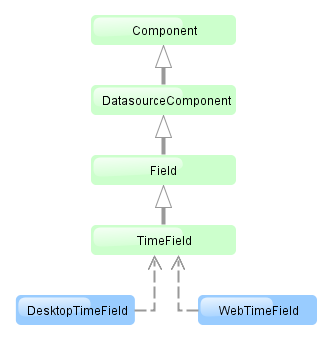
Компонент TimeField реализован для блоков Web Client и Desktop Client.
-
Для создания поля даты, связанного с данными, необходимо использовать атрибуты datasource и property:
<dsContext> <datasource id="orderDs" class="com.sample.sales.entity.Order" view="_local"/> </dsContext> <layout> <timeField datasource="orderDs" property="deliveryTime"/>
Как видно из примера, в экране описывается источник данных
orderDsдля некоторой сущности Заказ (Order), имеющей атрибутdeliveryTime. В компоненте ввода времени в атрибутеdatasourceуказывается ссылка на источник данных, а в атрибутеproperty− название атрибута сущности, значение которого должно быть отображено в поле.Связанный атрибут сущности должен быть типа
java.util.Dateилиjava.sql.Time. -
Формат отображения времени определяется типом данных
timeи задается в главном пакете локализованных сообщений в ключеtimeFormat. -
Формат отображения времени можно также задать в атрибуте
timeFormatкомпонента. Это может быть как сама строка формата, так и ключ в пакете сообщений (с префиксомmsg://). -
Независимо от упомянутого выше формата отображением секунд можно управлять с помощью атрибута
showSeconds. По умолчанию секунды отображаются, если формат содержит символыss.<timeField datasource="orderDs" property="createTs" showSeconds="true"/>
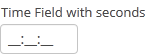
Атрибуты timeField:
align |
caption |
editable |
enable |
datasource |
description |
height |
id |
property |
required |
requiredMessage |
showSeconds |
stylename |
timeFormat |
visible |
width
Элементы timeField:
validator
Компонент TokenList представляет собой упрощенный вариант работы со списком сущностей: названия экземпляров располагаются в вертикальном или горизонтальном списке, добавление производится из выпадающего списка, удаление - с помощью кнопок, расположенных рядом с каждым экземпляром.
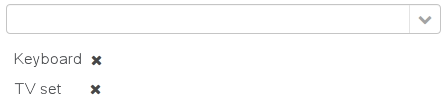
XML-имя компонента: tokenList
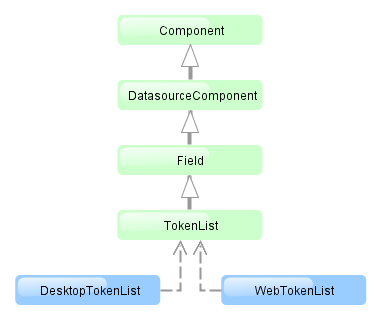
Компонент реализован для блоков Web Client и Desktop Client.
Пример описания компонента TokenList в XML-дескрипторе экрана:
<dsContext>
<datasource id="orderDs"
class="com.sample.sales.entity.Order"
view="order-edit">
<collectionDatasource id="productsDs" property="products"/>
</datasource>
<collectionDatasource id="allProductsDs"
class="com.sample.sales.entity.Product"
view="_minimal">
<query>select p from sales$Product p order by p.name</query>
</collectionDatasource>
</dsContext>
<layout>
<tokenList id="productsList" datasource="productsDs" inline="true" width="500px">
<lookup optionsDatasource="allProductsDs"/>
</tokenList>
Здесь в элементе dsContext определен вложенный источник данных productsDs, содержащий коллекцию входящих в состав заказа продуктов. Кроме того, определен источник данных allProductsDs, содержащий коллекцию всех продуктов, имеющихся в базе данных. Компонент TokenList с идентификатором productsList отображает содержимое источника данных productsDs, а также позволяет изменять эту коллекцию, добавляя в него экземпляры из источника данных allProductsDs.
Атрибуты tokenList:
-
position- задает позиционирование раскрывающегося списка. Атрибут может принимать два значения:TOP,BOTTOM. По умолчаниюTOP.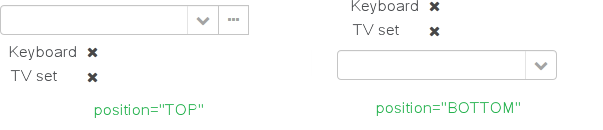
-
Атрибут
inlineзадает отображение списка выбранных значений: вертикально или горизонтально. Значениеtrueсоответствует горизонтальному расположению, значениеfalse− вертикальному. Так выглядит компонент с горизонтальным расположением значений: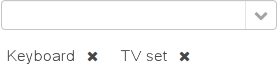
-
simple- значениеtrueпозволяет убрать компонент выбора, оставляя только кнопку добавления. При нажатии на кнопку добавления сразу показывается экран списка экземпляров сущности, тип которой задан источником данныхdatasource. Идентификатор экрана выбора определяется по правилам, описанным для стандартного действияPickerField.LookupAction.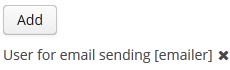
Элементы tokenList:
-
lookup− описатель компонента выбора значений.Атрибуты элемента
lookup:-
Атрибут
lookupзадает возможность выбора значений через экран выбора сущностей: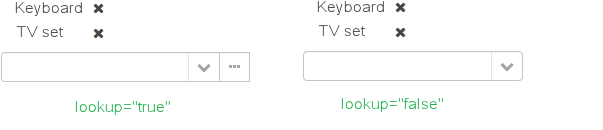
-
Атрибут
lookupScreenзадает идентификатор экрана для выбора значений в режимеlookup="true". Если данный атрибут не задан, то идентификатор экрана выбора определяется по правилам, описанным для стандартного действияPickerField.LookupAction. -
Атрибут
openTypeможно задать способ открытия экрана выбора, аналогично описанному для стандартного действияPickerField.LookupAction. По умолчанию -THIS_TAB. -
Если значение атрибута
multiselectустановлено вtrue, то в мэп параметров экрана выбора в ключеMULTI_SELECTпередается значениеtrue. Этот признак можно использовать для установки в экране режима множественного выбора. Данный ключ определен в перечисленииWindowParams, поэтому с ним удобно работать следующим образом:@Override public void init(Map<String, Object> params) { if (WindowParams.MULTI_SELECT.getBool(getContext())) { usersTable.setMultiSelect(true); } }
-
-
button− описатель кнопки добавления значений. Может содержать атрибуты caption и icon.
Все атрибуты tokenList:
| caption | editable | inline | visible |
| captionProperty | enable | position | width |
| datasource | height | simple | |
| description | id | stylename |
Элементы tokenList:
Все атрибуты lookup:
Атрибуты button:
Компонент Tree предназначен для отображения иерархической структуры, представленной сущностями, содержащими ссылки на самих себя.
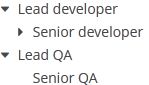
XML-имя компонента: tree
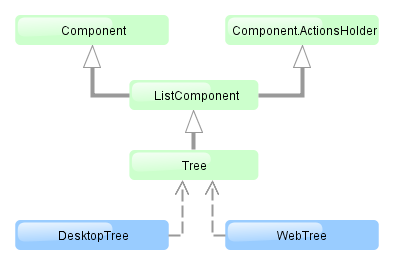
Компонент реализован для блоков Web Client и Desktop Client.
Для Tree в атрибуте datasource элемента treechildren должен быть указан hierarchicalDatasource. Объявление hierarchicalDatasource должно содержать атрибут hierarchyProperty - имя атрибута сущности, являющегося ссылкой на саму себя.
Пример описания компонента Tree в XML-дескрипторе экрана:
<dsContext>
<hierarchicalDatasource id="departmentsDs" class="com.sample.sales.entity.Department" view="browse"
hierarchyProperty="parentDept">
<query>
select d from sales$Department d order by d.createTs
</query>
</hierarchicalDatasource>
</dsContext>
<layout>
<tree id="departmentsTree" width="100%" height="100%">
<treechildren datasource="departmentsDs" captionProperty="name"/>
</tree>
В атрибуте captionProperty элемента treechildren можно задать имя свойства сущности, отображаемого в дереве. Если этот атрибут не определен, то будет отображаться имя экземпляра сущности.
Метод setItemClickAction() позволяет задать действие, которое будет выполнено при двойном клике по узлу дерева.
Атрибуты tree:
Элементы tree:
Атрибуты treechildren:
Компонент TreeTable − иерархическая таблица, отображающая в первой колонке древовидную структуру. Предназначена для работы с сущностями, которые содержат ссылки на самих себя. Это могут быть например, файловая система или организационная структура предприятия.
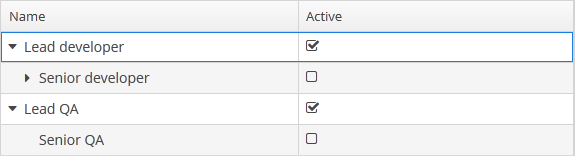
XML-имя компонента: treeTable
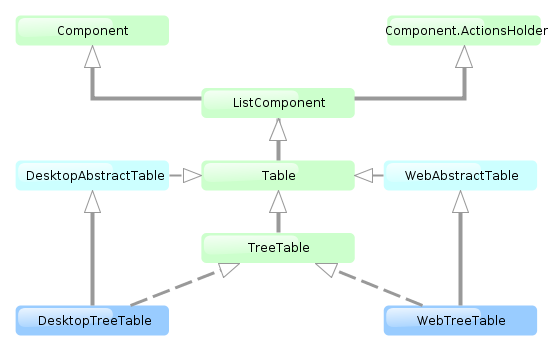
Компонент реализован для блоков Web Client и Desktop Client.
Для TreeTable в атрибуте datasource элемента rows должен быть указан hierarchicalDatasource. Объявление hierarchicalDatasource должно содержать атрибут hierarchyProperty - имя атрибута сущности, являющегося ссылкой на саму себя.
Пример описания таблицы в XML-дескрипторе экрана:
<dsContext>
<hierarchicalDatasource id="tasksDs" class="com.sample.sales.entity.Task" view="browse"
hierarchyProperty="parentTask">
<query>
select t from sales$Task t
</query>
</hierarchicalDatasource>
</dsContext>
<layout>
<treeTable id="tasksTable" width="100%">
<columns>
<column id="name"/>
<column id="dueDate"/>
<column id="assignee"/>
</columns>
<rows datasource="tasksDs"/>
</treeTable>
Функциональность TreeTable аналогична простой таблице Table.
Атрибуты treeTable:
| allowPopupMenu | height | reorderingAllowed | width |
| columnControlVisible | id | sortable | |
| editable | multiselect | stylename | |
| enable | presentations | visible |
Элементы treeTable:
Атрибуты column:
| caption | dateFormat | resolution |
| captionProperty | editable | visible |
| clickAction | id | width |
| collapsed | optionsDatasource |
Элементы column:
Атрибуты rows:
Компонент TwinColumn представляет собой сдвоенный список для множественного выбора опций. В левом списке содержатся доступные невыбранные значения, в правом списке содержатся выбранные значения. Пользователь выбирает значения, перенося их из левого в правый список и обратно с помощью двойного клика или соответствующих кнопок. Для каждого значения можно задать уникальный стиль отображения и пиктограмму.
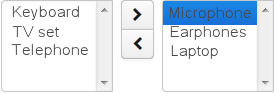
XML-имя компонента: twinColumn
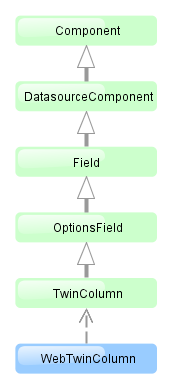
Компонент реализован только для блока Web Client.
Пример использования компонента twinColumn для выбора экземпляров сущности:
<dsContext>
<datasource id="carDs" class="com.company.sample.entity.Car" view="_local"/>
<collectionDatasource id="coloursDs" class="com.company.sample.entity.Colour" view="_local">
<query>select c from sample$Colour c</query>
</collectionDatasource>
</dsContext>
<layout>
<twinColumn id="coloursField" optionsDatasource="coloursDs" addAllBtnEnabled="true"/>
В данном случае компонент coloursField отобразит имена экземпляров сущности Colour, находящихся в источнике данных coloursDs, а его метод getValue() вернет коллекцию выбранных экземпляров сущности.
Атрибут addAllBtnEnabled задает отображение кнопок, позволяющих перемещать между списками все опции сразу.
Атрибут columns используется для задания количества символов в строке, а атрибут rows − для задания количества строк текста в каждом списке.
Для задания внешнего вида опций можно реализовать интерфейс TwinColumn.StyleProvider и возвращать название стиля и путь к пиктограмме в зависимости от конкретного экземпляра сущности, отображаемого в компоненте.
Список опций компонента TwinColumn может быть задан произвольно с помощью методов setOptionsList() и setOptionsMap(), аналогично описанному для компонента OptionsGroup.
Атрибуты twinColumn:
| caption | editable | optionsDatasource | stylename |
| captionProperty | enable | required | width |
| columns | height | requiredMessage | |
| datasource | id | rows | |
| description | property | visible |
Элементы twinColumn:
BoxLayout представляет собой контейнер с последовательным размещением компонентов.
Существует три типа BoxLayout, определяемых именем XML-элемента:
-
hbox− горизонтальное расположение компонентов.
<hbox spacing="true" margin="true"> <dateField datasource="orderDs" property="date"/> <lookupField datasource="orderDs" property="customer" optionsDatasource="customersDs"/> <textField datasource="orderDs" property="amount"/> </hbox>
-
vbox− вертикальное расположение компонентов.vboxимеет 100% ширину по умолчанию.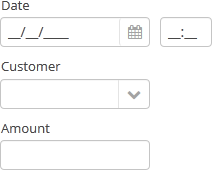
<vbox spacing="true" margin="true"> <dateField datasource="orderDs" property="date"/> <lookupField datasource="orderDs" property="customer" optionsDatasource="customersDs"/> <textField datasource="orderDs" property="amount"/> </vbox>
-
flowBox− горизонтальное расположение компонентов с переносом вниз. При недостатке места по горизонтали непомещающиеся компоненты будут перенесены "на следующую строку" (поведение аналогично SwingFlowLayout).
<flowBox spacing="true" margin="true"> <dateField datasource="orderDs" property="date"/> <lookupField datasource="orderDs" property="customer" optionsDatasource="customersDs"/> <textField datasource="orderDs" property="amount"/> </flowBox>
В элементах hbox, vbox, flowBox могут быть использованы следующие XML-атрибуты:
ButtonsPanel - контейнер, унифицирующий использование и размещение компонентов (чаще всего кнопок) для управления данными в таблице.

XML-имя компонента: buttonsPanel.
Пример описания ButtonsPanel в XML-дескрипторе экрана:
<table id="customersTable"
editable="false" width="100%">
<actions>
<action id="create"/>
<action id="edit"/>
<action id="remove"/>
<action id="excel"/>
</actions>
<buttonsPanel>
<button action="customersTable.create"/>
<button action="customersTable.edit"/>
<button action="customersTable.remove"/>
<button action="customersTable.excel"/>
</buttonsPanel>
<columns>
<column id="name"/>
<column id="email"/>
</columns>
<rows datasource="customersDs"/>
</table>
Элемент buttonsPanel можно разместить как внутри table, так и в произвольном месте экрана.
Если buttonsPanel находится внутри table, то она комбинируется с компонентом rowsCount таблицы, тем самым оптимально расходуя место по вертикали. Кроме того, в этом случае при открытии экрана выбора методом IFrame.openLookup() (например, из компонента PickerField) панель кнопок скрывается.
Атрибут alwaysVisible служит для отключения скрытия панели в экране выбора при его открытии методом IFrame.openLookup(). Если значение атрибута равно true, то панель с кнопками не скрывается. По умолчанию значение атрибута равно false.
Атрибуты buttonsPanel:
GridLayout - контейнер, располагающий компоненты по сетке.
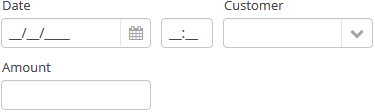
XML-имя компонента: grid.
Пример использования контейнера:
<grid spacing="true">
<columns count="4"/>
<rows>
<row>
<label value="Date"/>
<dateField datasource="orderDs" property="date"/>
<label value="Customer"/>
<lookupField datasource="orderDs" property="customer" optionsDatasource="customersDs"/>
</row>
<row>
<label value="Amount"/>
<textField datasource="orderDs" property="amount"/>
</row>
</rows>
</grid>
Элементы grid:
-
columns- обязательный элемент, описывает колонки сетки. Должен либо иметь атрибутcount, либо вложенные элементыcolumnдля каждой колонки.В простейшем случае достаточно задать число колонок в атрибуте
count. Тогда, если ширина всего контейнера явно задана в пикселах или процентах, незанятое место будет распределяться между колонками равными долями.Для распределения незанятого места неравными долями необходимо определить для каждой колонки элемент
columnи задать для него атрибутflex.Пример сетки, в которой вторая и четвертая колонки занимают все лишнее место по горизонтали, причем четвертая колонка забирает себе в три раза больше лишнего места:
<grid spacing="true" width="100%"> <columns> <column/> <column flex="1"/> <column/> <column flex="3"/> </columns> <rows> <row> <label value="Date"/> <dateField datasource="orderDs" property="date" width="100%"/> <label value="Customer"/> <lookupField datasource="orderDs" property="customer" optionsDatasource="customersDs" width="100%"/> </row> <row> <label value="Amount"/> <textField datasource="orderDs" property="amount" width="100%"/> </row> </rows> </grid>Если атрибут
flexне указан, или указано значение 0, то ширина данной колонки будет установлена по содержимому, если хотя-бы одна другая колонка имеет ненулевойflex. В приведенном примере первая и третья колонки получат ширину по максимальной длине текста надписей.Для того, чтобы лишнее место вообще образовалось, необходимо установить всему контейнеру ширину в пикселах или процентах. В противном случае ширина колонок будет рассчитана по ширине содержимого, и атрибут
flexне будет иметь никакого эффекта. -
rows− обязательный элемент, содержит последовательность строк. Каждая строка определяется в своем элементеrow.Элемент
rowможет содержать атрибутflex, аналогичный описанному дляcolumn, но влияющий на распределение лишнего места по вертикали при заданной общей высоте сетки.Элемент
rowдолжен содержать элементы компонентов, отображаемых в ячейках данной строки сетки. Число компонентов в одной строке не должно превышать заданного количества колонок, но может быть меньше.
Любой компонент, находящийся в контейнере grid, может иметь атрибуты colspan и rowspan. Эти атрибуты задают соответственно сколько колонок и строк будет занимать данный компонент. Например, так можно растянуть поле Field3 на три колонки:
<grid spacing="true">
<columns count="4"/>
<rows>
<row>
<label value="Field1"/>
<textField/>
<label value="Field2"/>
<textField/>
</row>
<row>
<label value="Field3"/>
<textField colspan="3" width="100%"/>
</row>
</rows>
</grid>
В результате компоненты будут располагаться следующим образом:

Атрибуты grid:
Элементы grid:
Атрибуты columns:
Атрибуты column:
Атрибуты row:
GroupBoxLayout - контейнер, позволяющий выделить рамкой содержащиеся в нем компоненты, и задать им общий заголовок. Кроме того, он умеет сворачивать свое содержимое.
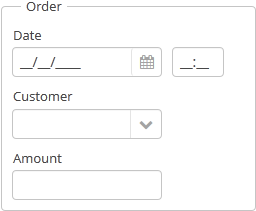
XML-имя компонента: groupBox.
Пример описание контейнера в XML-дескрипторе экрана:
<groupBox caption="Order">
<dateField datasource="orderDs" property="date" caption="Date"/>
<lookupField datasource="orderDs" property="customer"
optionsDatasource="customersDs" caption="Customer"/>
<textField datasource="orderDs" property="amount" caption="Amount"/>
</groupBox>
Атрибуты groupBox:
-
caption- заголовок группы. -
orientation- задает направление расположения вложенных компонентов −horizontalилиvertical. По умолчаниюvertical. -
collapsable− значениеtrueпозволяет пользователю скрывать содержимое компонента с помощью значков /
/ .
. -
collapsed− если указано значениеtrue, то содержимое компонента будет свернуто сразу после открытия экрана. Используется совместно сcollapsable="true".Пример свернутого
GroupBox:
Контейнер groupBox по умолчанию имеет ширину 100% аналогично vbox.
Все атрибуты groupBox:
Элемент iframe предназначен для включения в экран фрейма.
Атрибуты:
-
screen- идентификатор фрейма в screens.xml (если фрейм зарегистрирован).
Должен быть указан один из этих атрибутов. Если указано оба, фрейм будет загружен из явно указанного в src файла.
Другие атрибуты iframe:
ScrollBoxLayout − контейнер, который позволяет прокручивать свое содержимое.
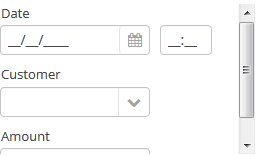
XML-имя компонента: scrollBox
Пример описание контейнера с прокруткой в XML-дескрипторе экрана:
<groupBox caption="Order" width="300" height="170">
<scrollBox width="100%" height="100%" spacing="true" margin="true">
<dateField datasource="orderDs" property="date" caption="Date"/>
<lookupField datasource="orderDs" property="customer" optionsDatasource="customersDs" caption="Customer"/>
<textField datasource="orderDs" property="amount" caption="Amount"/>
</scrollBox>
</groupBox>
-
С помощью атрибута
orientationможно задавать направление расположения вложенных компонентов −horizontalилиvertical. По умолчаниюvertical. -
Атрибут
scrollBarsпозволяет настраивать полосы прокрутки. Может принимать значенияhorizontal,vertical- для прокрутки по горизонтали и вертикали соответственно,both- для прокрутки во всех направлениях. Установка значенияnoneзапрещает прокрутку в любом направлении
Вложенные в scrollBox компоненты должны иметь фиксированные размеры или размеры по умолчанию. Нельзя устанавливать height="100%" или width="100%".
В то же время scrollBox не может вычислять свои собственные размеры по содержимому. Ему нужно либо указать абсолютные размеры, либо растянуть в родительском контейнере, установив height="100%" и width="100%".
Атрибуты scrollBox:
SplitPanel − контейнер, разбитый на две области, размер которых по горизонтали либо вертикали можно менять путем перемещения разделителя.

XML-имя компонента: split.
Пример описания панели с разделителем в XML-дескрипторе экрана:
<split orientation="horizontal" pos="30" width="100%" height="100%"> <vbox margin="true" spacing="true"> <dateField datasource="orderDs" property="date" caption="Date"/> <lookupField datasource="orderDs" property="customer" optionsDatasource="customersDs" caption="Customer"/> </vbox> <vbox margin="true" spacing="true"> <textField datasource="orderDs" property="amount" caption="Amount"/> </vbox> </split>
Внутри контейнера split обязательно должны находиться два вложенных контейнера или компонента, которые и будут расположены по обе стороны разделителя.
Атрибуты split:
-
orientation- задает ориентацию расположения компонентов.horizontal- вложенные компоненты располагаются горизонтально,vertical- вертикально. -
pos- целое число, определяющее процентное соотношение размера первой области по отношению ко второй. Например,pos="30"означает соотношение областей 30/70. По умолчанию соотношение областей составляет 50/50.
Все атрибуты split:
Контейнер TabSheet - это панель с вкладками (tabs). В один момент времени отображается содержимое только одной вкладки.
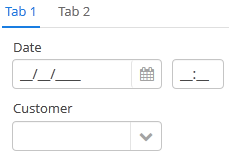
XML-имя компонента: tabSheet.
Пример описания панели с вкладками в XML-дескрипторе экрана:
<tabSheet>
<tab id="mainTab" caption="Tab1" margin="true" spacing="true">
<dateField datasource="orderDs" property="date" caption="Date"/>
<lookupField datasource="orderDs" property="customer" optionsDatasource="customersDs" caption="Customer"/>
</tab>
<tab id="additionalTab" caption="Tab2" margin="true" spacing="true">
<textField datasource="orderDs" property="amount" caption="Amount"/>
</tab>
</tabSheet>
Компонент tabSheet должен иметь вложенные элементы tab, описывающие вкладки. Каждая вкладка является контейнером с вертикальным расположением компонентов, аналогичным vbox.
Атрибуты элемента tab:
-
id- идентификатор вкладки. Следует отметить, что вкладка не является компонентом, и данный идентификатор используется только в рамкахTabSheetдля работы с ней из кода контроллера. -
caption - заголовок вкладки.
-
lazy- задает отложенную загрузку содержимого вкладки.При открытии экрана lazy-вкладки не загружают свое содержимое, что приводит к созданию меньшего количества компонентов в памяти. Компоненты вкладки загружаются только в тот момент, когда пользователь выбирает данную вкладку. Кроме того, если на lazy-вкладке расположены визуальные компоненты, связанные с источником данных, содержащим JPQL запрос, то этот запрос также не выполняется. В результате экран открывается быстрее, а данные загружаются только в тот момент, когда пользователь действительно хочет их увидеть, выбирая данную вкладку.
Следует иметь в виду, что компоненты, расположенные на lazy-вкладке, не существуют в момент открытия экрана. Поэтому их нельзя инжектировать в контроллер, и нельзя получить вызовом
getComponent()в методеinit()контроллера. Обратиться к компонентамlazy-вкладки можно только после того, как пользователь на нее переключился. Этот момент можно отловить с помощью слушателяTabSheet.TabChangeListener, например:@Inject private TabSheet tabsheet; private boolean detailsInitialized, historyInitialized; @Override public void init(Map<String, Object> params) { tabsheet.addListener( new TabSheet.TabChangeListener() { @Override public void tabChanged(TabSheet.Tab newTab) { if ("detailsTab".equals(newTab.getName())) initDetails(); else if ("historyTab".equals(newTab.getName())) initHistory(); } } ); } private void initDetails() { if (detailsInitialized) return; // use getComponentNN("comp_id") here to get tab's components detailsInitialized = true; } private void initHistory() { if (historyInitialized) return; // use getComponentNN("comp_id") here to get tab's components historyInitialized = true; }По умолчанию вкладки не являются
lazy, а значит, загружают свое содержимое в момент открытия экрана. -
detachable- значениеtrueв десктоп-реализации экрана дает возможность отсоединять вкладку в отдельное окно. Это позволяет, например, размещать части UI приложения на разных мониторах. Отделяемая вкладка имеет специальную кнопку в заголовке:
Атрибуты tabSheet:
Все атрибуты элемента tab:
В данном разделе рассматриваются различные элементы универсального пользовательского интерфейса, имеющие отношение к визуальным компонентам.
Formatter предназначен для преобразования некоторого значения в строку.
Formatter предназначен для использования с read-only компонентами, такими как Label, колонка Table и тому подобными. Для форматирования значения в редактируемых компонентах, например TextField, используйте механизм
Datatype
.
В XML-дескрипторе экрана formatter для компонента может быть задан во вложенном элементе formatter. Элемент имеет единственный атрибут:
-
class− имя класса, реализующего интерфейсcom.haulmont.cuba.gui.components.Formatter
Если конструктор класса formatter принимает параметр типа org.dom4j.Element, то ему будет передан элемент XML, описывающий данный formatter. Это можно использовать для параметризации экземпляра formatter'а, например, строкой форматирования. В частности, имеющиеся в платформе классы DateFormatter и NumberFormatter могут брать строку форматирования из атрибута format. Пример использования:
<column id="date"> <formatter class="com.haulmont.cuba.gui.components.formatters.DateFormatter" format="yyyy-MM-dd HH:mm:ss"/> </column>
Кроме того, класс DateFormatter распознает также атрибут type, который может принимать значения DATE или DATETIME. В этом случае форматирование производится с помощью механизма
Datatype
по строке формата dateFormat или dateTimeFormat соответственно. Например:
<column id="endDate"> <formatter class="com.haulmont.cuba.gui.components.formatters.DateFormatter" type="DATE"/> </column>
Если formatter реализован внутренним классом, то он должен быть объявлен с модификатором static, а его имя для загрузки отделяется символом "$", например:
<formatter class="com.sample.sales.gui.OrderBrowse$CurrencyFormatter"/>
Formatter можно назначить компоненту не только в XML-дескрипторе экрана, но и программно, передавая экземпляр formatter'а в метод setFormatter() компонента.
Пример объявления собственного formatter'а и использования его для форматирования значения колонки таблицы:
public class CurrencyFormatter implements Formatter<BigDecimal> {
protected GeneralConfiguration generalConfiguration;
protected Currency currentCurrency;
public CurrencyFormatter(GeneralConfiguration generalConfiguration) {
this.generalConfiguration = generalConfiguration;
currentCurrency = generalConfiguration.getCurrency();
}
@Override
public String format(BigDecimal value) {
return currentCurrency.format(value);
}
}
protected void initTableColumns() {
Formatter<BigDecimal> currencyFormatter = new CurrencyFormatter(generalConfiguration);
table.getColumn("totalPrice").setFormatter(currencyFormatter);
}
Механизм представлений позволяет пользователям системы управлять настройками отображения компонентов.
Возможности:
-
Сохранение представлений под уникальными именами
-
Редактирование и удаление представлений
-
Быстрое переключение между представлениями
-
Задание представления по умолчанию, которое будет применяться при открытии экрана с компонентом
-
Автосохранение настроек отображения в активном представлении
-
Глобальные представления, которые доступны всем пользователям системы
Классы и интерфейсы
Для применения представлений класс компонента должен реализовывать интерфейс com.haulmont.cuba.gui.components.Component.HasPresentations. В платформе такими компонентами являются:
Presentation − POJO объект представления.
Presentations содержит список представлений компонента и набор методов по работе с ними. Основные методы:
-
getCurrent()− возвращает текущее активное представление илиnull, если представление не выбрано -
setCurrent(Presentation p)− устанавливает активное представление -
getSettings(Presentation p)− возвращает XML-элемент настроек отображения для указанного представления -
setSettings(Presentation p, Element e)− модифицирует настройки отображения для указанного представления -
getPresentation(Object id)− возвращает представление по его идентификатору -
getPresentations()− возвращает список идентификаторов представлений для данного компонента -
commit()− сохраняет представления в базу данных
PresentationsImpl − реализация интерфейса Presentations.
PresentationsChangeListener − интерфейс слушателя изменений представлений.
Для создания, изменения, удаления глобальных представлений пользователь должен иметь права cuba.gui.presentations.global. Подробнее см. руководство Платформа CUBA. Подсистема безопасности.
Таймер − это невизуальный компонент, позволяющий выполнять некоторый код контроллера экрана через определенные промежутки времени. Срабатывание таймера происходит в потоке обработки событий пользовательского интерфейса, что позволяет обновлять экран без каких-либо ограничений. Таймер прекращает работу при закрытии экрана, для которого он был создан.
Компонент реализован для блоков Web Client и Desktop Client. Для веб клиента реализация таймеров основана на опросе сервера из веб-браузера, для десктоп клиента - на javax.swing.Timer.
Основной способ создания таймеров - декларативно в XML-дескрипторе экрана в элементе timers, располагающемся между элементами dsContext и layout.
Для описания таймера используется элемент timer.
-
Атрибут
delayявляется обязательным атрибутом, в нем задается интервал срабатывания таймера в миллисекундах. -
autostart- необязательный атрибут, при установке которого вtrueтаймер стартует сразу после открытия экрана. По умолчаниюfalse, что означает что для старта таймера необходимо вызвать его методstart(). -
repeating− необязательный атрибут, включает многократное срабатывание таймера. Если значение атрибута равноtrue, то таймер выполняется циклически, через равные промежутки времени, заданные в атрибутеdelay. В противном случае таймер выполняется один раз черезdelayмиллисекунд после старта таймера. -
onTimer− необязательный атрибут, содержащий имя метода, вызываемого при срабатывании таймера. Метод-обработчик должен быть определен в контроллере экрана с модификаторомpublicи иметь один параметр типаcom.haulmont.cuba.gui.components.Timer.
Пример использования таймера для периодического обновления содержимого таблицы:
<window ...
<dsContext>
<collectionDatasource id="bookInstanceDs" ...
</dsContext>
<timers>
<timer delay="3000" autostart="true" repeating="true" onTimer="refreshData"/>
</timers>
<layout ...
@Inject
private CollectionDatasource bookInstanceDs;
public void refreshData(Timer timer) {
bookInstanceDs.refresh();
}
Таймер можно инжектировать в поле контроллера, либо получить методом Window.getTimer(). Управлять активностью таймера можно с помощью его методов start() и stop(). Для уже активного таймера вызов start() игнорируется. После остановки таймера методом stop() его можно снова запустить методом start().
Задать обработчик событий от таймера можно с помощью реализации интерфейса Timer.TimerListener:
<timers> <timer id="helloTimer" delay="5000"/> </timers>
@Inject
private Timer helloTimer;
@Override
public void init(Map<String, Object> params) {
helloTimer.addTimerListener(new Timer.TimerListener() {
@Override
public void onTimer(Timer timer) {
showNotification("Hello", NotificationType.HUMANIZED);
}
@Override
public void onStopTimer(Timer timer) {
showNotification("Timer is stopped", NotificationType.HUMANIZED);
}
});
helloTimer.start();
}
Таймер можно также создавать в коде контроллера приложения следующим образом:
@Inject
private ComponentsFactory componentsFactory;
@Override
public void init(Map<String, Object> params) {
Timer helloTimer = componentsFactory.createTimer();
helloTimer.setDelay(5000);
helloTimer.setRepeating(true);
helloTimer.addTimerListener(new Timer.TimerListener() {
@Override
public void onTimer(Timer timer) {
showNotification("Hello", NotificationType.HUMANIZED);
}
@Override
public void onStopTimer(Timer timer) {
showNotification("Timer is stopped", NotificationType.HUMANIZED);
}
});
helloTimer.start();
addTimer(helloTimer);
}
Валидатор предназначен для проверки значения, введенного в визуальном компоненте.
Следует отличать валидацию от проверки типа данных. Если для некоторого компонента, например
TextField, задан тип, отличный от строкового (это происходит при
связывании с атрибутом сущности или назначении datatype), то компонент не позволяет ввести
значение, не удовлетворяющее этому типу - при потере фокуса или нажатии Enter
компонент отобразит предыдущее значение.
Валидация же срабатывает не сразу при вводе или потере компонентом фокуса, а только при вызове у компонента
метода validate(). Это означает, что компонент (и связанный с ним атрибут сущности) может
некоторое время содержать значение, не удовлетворяющее условиям валидации. Это не является проблемой, так как
обычно компоненты ввода с валидацией располагаются в экране редактирования,
а он автоматически вызывает валидацию всех своих компонентов перед коммитом. Если же компонент находится не в
экране редактирования, то необходимо вызывать его метод validate() в контроллере явно.
В XML-дескрипторе экрана валидатор для компонента может быть задан во вложенном элементе
validator. Возможные атрибуты элемента validator:
-
script− путь к скрипту Groovy, осуществляющему валидацию. -
class− имя класса Java, реализующего интерфейсField.Validator. -
Groovy-валидатор и стандартные классы Java-валидаторов, расположенные в пакете
com.haulmont.cuba.gui.components.validatorsподдерживают атрибутmessage− сообщение, выводимое пользователю в случае ошибки валидации. Атрибут должен содержать сообщение или ключ в пакете сообщений экрана, например:<validator class="com.haulmont.cuba.gui.components.validators.PatternValidator" message="msg://validationError" pattern="\d{3}"/># messages.properties validationError = Input error
Выбор механизма валидации осуществляется следующим образом:
-
Если не указано значение атрибута
script, и сам элементvalidatorне содержит текста выражения Groovy, то в качестве валидатора используется класс, указанный в атрибутеclass. -
Если элемент
validatorсодержит текст, то он будет использован как выражение Groovy и выполнен с помощью Scripting. -
В противном случае с помощью Scripting будет выполнен скрипт Groovy, указанный в атрибуте
script.
В выражение или скрипт Groovy будет передана одна переменная value, содержащая значение,
введенное в визуальном компоненте. Выражение или скрипт должны вернуть boolean значение:
true − valid, false − not valid.
Если в качестве валидатора используется класс Java, то он должен иметь либо дефолтный конструктор без параметров, либо конструктор со следующим набором параметров:
-
org.dom4j.Element,String- в этот конструктор будут переданы XML-элемент валидатора и имя пакета сообщений экрана. -
org.dom4j.Element- в этот конструктор будет передан XML-элемент валидатора.
Если валидатор реализован внутренним классом, то он должен быть объявлен с модификатором static,
а его имя для загрузки отделяется символом "$", например:
<validator class="com.sample.sales.gui.AddressEdit$ZipValidator"/>
Платформа уже содержит несколько реализаций наиболее часто используемых валидаторов (см. пакет
com.haulmont.cuba.gui.components.validators), которые можно применять в проектах:
-
DateValidator -
DoubleValidator -
EmailValidator -
IntegerValidator -
LongValidator -
PatternValidator -
ScriptValidator
Валидатор-класс можно назначить компоненту не только в XML-дескрипторе экрана, но и программно, передавая
экземпляр валидатора в метод addValidator() компонента.
Пример создания класса валидатора почтового индекса:
public class ZipValidator implements Field.Validator {
@Override
public void validate(Object value) throws ValidationException {
if (value != null && ((String) value).length() != 6)
throw new ValidationException("Zip must be of 6 characters length");
}
}
Использование валидатора почтового индекса и стандартного валидатора по шаблону в полях компонента FieldGroup:
<fieldGroup>
<field id="zip" required="true">
<validator class="com.company.sample.gui.ZipValidator"/>
</field>
<field id="imei">
<validator class="com.haulmont.cuba.gui.components.validators.PatternValidator"
pattern="\d{15}"
message="IMEI validation failed"/>
</field>
</fieldGroup>
Пример программного задания валидатора:
if (Boolean.TRUE.equals(parameter.getRequired())) {
tokenList.addValidator(new Field.Validator() {
@Override
public void validate(Object value) throws ValidationException {
if (value instanceof Collection && CollectionUtils.isEmpty((Collection) value)) {
throw new ValidationException(getMessage("paramIsRequiredButEmpty"));
}
}
});
}
- align
-
Атрибут, задающий расположение компонента относительно вышестоящего контейнера.
Возможные значения:
-
TOP_RIGHT -
TOP_LEFT -
TOP_CENTER -
MIDDLE_RIGHT -
MIDDLE_LEFT -
MIDDLE_CENTER -
BOTTOM_RIGHT -
BOTTOM_LEFT -
BOTTOM_CENTER
-
- caption
-
Атрибут, устанавливающий заголовок для визуального компонента.
Значением атрибута должна быть либо строка сообщения, либо ключ в пакете сообщений. В случае ключа значение должно начинаться с префикса
msg://Способы задания ключа:
-
Короткий ключ − при этом сообщение ищется в пакете, заданном для данного экрана:
caption="msg://infoFieldCaption"
-
Полный ключ, с заданием пакета:
caption="msg://com.haulmont.refapp.gui.app/infoFieldCaption"
-
- captionProperty
-
Задает имя атрибута сущности, отображаемого компонентом. Используется только для сущностей, находящихся в источнике данных (например заданном для LookupField свойством optionsDatasource).
Если
captionPropertyне задан, будет отображаться имя экземпляров, содержащихся в источнике данных. - clickAction
-
Атрибут содержит описание действия, которое будет выполнено при клике в ячейке или в поле (для компонента FieldGroup). Возможны два типа действий:
-
open− открывает для сущности, отображаемой в ячейке, экран редактирования с указанным именем, например:clickAction="open:sec$User.edit". Имя сущности отображается в виде ссылки: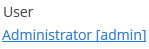
-
invoke− вызывает метод контроллера экрана с указанным именем, например:clickAction="invoke:onClick". Метод должен иметь единственный параметр типаObject, в который будет передан экземпляр сущности, отображаемой в ячейке.
-
- colspan
-
Указывает, сколько колонок сетки должен занять компонент (по умолчанию 1).
Данный атрибут может быть назначен любому компоненту, находящемуся непосредственно внутри контейнера GridLayout.
- datasource
-
Предназначен для задания источника данных, описанного в секции
dsContextXML-дескриптора экрана.При указании атрибута
datasourceдля компонента, реализующего интерфейсDatasourceComponent, необходимо также задать атрибут property. - description
-
Атрибут, задающий текст подсказки для компонента.
- editable
-
Атрибут, указывающий на возможность редактирования содержимого компонента (не путать с enable).
Возможные значения −
true,false. По умолчаниюtrue.На возможность редактирования содержимого для компонента, связанного с данными (наследника
DatasourceComponentилиListComponent), влияет также подсистема безопасности. Если по данным подсистемы безопасности данный компонент должен быть недоступен для редактирования, значение атрибутаeditableне принимается во внимание. - enable
-
Атрибут компонента, устанавливающий его состояние: доступен, недоступен.
Если компонент недоступен, то он не принимает фокус ввода. Недоступность контейнера приводит к тому, что все его компоненты также становятся недоступными. Возможные значения −
true,false. По умолчанию все компоненты доступны. - expand
-
Атрибут контейнера для управления его внутренней компоновкой.
Задает компонент внутри контейнера, который необходимо расширить на все доступное пространство в направлении размещения компонентов. Для контейнера с вертикальным размещением устанавливает компоненту 100% высоту, для контейнера с горизонтальным размещением - 100% ширину. Кроме того, при изменении размера контейнера изменять размер будет именно этот компонент.
- height
-
Атрибут, устанавливающий высоту компонента.
Может быть задана в пикселях либо в процентах от высоты вышестоящего контейнера. Например:
100px,100%,50. Если единица измерения не указана, подразумевается высота в пикселях.Установка значения в
%означает, что компонент по высоте займет соответствующую часть пространства, предоставляемого контейнером более высокого уровня.При выборе значения
AUTOили-1pxдля компонента устанавливается высота по умолчанию, для контейнера высота определяется по содержимому, то есть суммарной высотой вложенных компонентов. - icon
-
Атрибут, устанавливающий пиктограмму для визуального компонента.
Значением атрибута должен быть путь к файлу пиктограммы относительно каталога темы. Например:
icon="icons/create.png"
Если пиктограмма должна быть выбрана в зависимости от языка пользователя, можно указать путь к ней в пакете сообщений, а в атрибуте
icon− ключ сообщения, например:icon="msg://addIcon"
В веб клиенте с темой Halo (или производной от нее) вместо файлов можно использовать элементы шрифта Font Awesome. Для этого достаточно указать константу из класса
com.vaadin.server.FontAwesomeс префиксомfont-icon:например:icon="font-icon:BOOK"
- id
-
Идентификатор компонента.
Рекомендуется формировать значение по правилам Java-идентификаторов и использовать camelСase, например,
userGrid,filterPanel. Может быть указан для любого компонента и должен быть уникальным в пределах экрана. - inputPrompt
-
Атрибут
inputPromptзадает строку, отображаемую в поле, если его значение равноnull.Атрибут используется для компонентов TextField, LookupField, LookupPickerField, SearchPickerField только в web клиенте.
- margin
-
Атрибут
marginустанавливает наличие отступа между внешними границами и содержимым контейнера.Может иметь 2 вида значений:
-
margin="true"− установить отступ со всех сторон сразу -
margin="true,false,true,false"− установить отступ только сверху и снизу (формат значения "сверху,справа,снизу,слева")
По умолчанию отступы отсутствуют.
-
- nullName
-
Идентификатор опции, выбор которой будет равносилен установке значения в
null.Атрибут используется для компонентов LookupField, LookupPickerField, SearchPickerField.
Пример для компонента LookupField, установка значения атрибута в XML-дескрипторе:
<lookupField datasource="orderDs" property="customer" nullName="(none)" optionsDatasource="customersDs" width="200px"/>Пример для компонента LookupField, установка значения атрибута в контроллере:
<lookupField id="customerLookupField" optionsDatasource="customersDs" width="200px" datasource="orderDs" property="customer"/>customerLookupField.setNullOption("<null>"); - optionsDatasource
-
Задает имя источника данных, используемого для формирования списка опций.
Совместно с
optionsDatasourceможет использоваться атрибут captionProperty. - property
-
Атрибут компонента, реализующего интерфейс
DatasourceComponent.Предназначен для задания имени атрибута сущности, значение которого будет отображаться или редактироваться данным визуальным компонентом.
Используется всегда совместно с атрибутом datasource.
- required
-
Атрибут визуального компонента, реализующего интерфейс
Field. Указывает, что в данное поле обязательно должно быть введено значение.Возможные значения атрибута −
true,false. По умолчаниюfalse.Совместно с
requiredможет использоваться атрибутrequiredMessage. - requiredMessage
-
XML-атрибут, используемый совместно с атрибутом required. Позволяет установить сообщение, выводимое пользователю в случае нарушения требования required.
Атрибут должен содержать ключ сообщения в пакете, например:
requiredMessage="msg://infoTextField.requiredMessage" - rowspan
-
Указывает, сколько строк сетки должен занять компонент (по умолчанию 1).
Данный атрибут может быть назначен любому компоненту, находящемуся непосредственно внутри контейнера GridLayout.
- spacing
-
Атрибут
spacingустанавливает наличие отступов между компонентами внутри контейнера.Возможные значения −
true,false.По умолчанию отступы отсутствуют.
- stylename
-
Атрибут, задающий имя стиля компонента.
- visible
-
Атрибут, устанавливающий видимость компонента. Возможные значения −
true,false.Если контейнер невидим, не видны и все его компоненты. По умолчанию все компоненты видимы.
- width
-
Атрибут, устанавливающий ширину компонента.
Значение может быть задано в пикселях или в процентах от ширины вышестоящего контейнера. Например:
100px,100%,50. Если единица измерения не указана, подразумевается ширина в пикселях. Простановка значения в%означает, что компонент по ширине займет соответствующую часть пространства, предоставляемого контейнером более высокого уровня.При выборе значения
AUTOили-1pxдля компонента устанавливается ширина по умолчанию, для контейнера ширина определяется по содержимому, то есть суммарной шириной вложенных компонентов.
Источники данных обеспечивают работу связанных с данными (data-aware) компонентов.
Визуальные компоненты сами не обращаются к Middleware, а получают экземпляры сущностей из связанных источников данных. При этом один источник данных может обслуживать несколько визуальных компонентов, если им нужен один и тот же экземпляр или набор экземпляров.
Связь визуального компонента и источника данных проявляется в следующем:
-
При изменении пользователем значения в компоненте новое значение проставляется в атрибуте сущности, находящейся в источнике.
-
При изменении атрибута сущности из кода новое значение проставляется и отображается в визуальном компоненте.
-
Для слежения за вводом пользователя можно использовать как слушатель источника данных, так и слушатель значения визуального компонента - они срабатывают друг за другом.
-
При необходимости прочитать или записать значение атрибута сущности в коде предпочтительнее использовать источник данных, а не компонент. Рассмотрим пример чтения атрибута:
@Inject private FieldGroup fieldGroup; @Inject private Datasource<Order> orderDs; public void init(Map<String, Object> params) { Customer customer; // Get customer from component customer = (Customer) fieldGroup.getFieldValue("customer"); // Get customer from datasource customer = orderDs.getItem().getCustomer(); }Как видно из примера, работа со значениями атрибутов сущностей через компонент требует приведения типа и, в случае FieldGroup, указания имени атрибута в виде строки. В то же время, получив методом
getItem()из источника данных хранящийся в нем экземпляр, можно напрямую читать и изменять значения его атрибутов.
Как правило, визуальный компонент привязывается к атрибуту, непосредственно принадлежащему сущности, находящейся в источнике данных. В приведенном выше примере компонент привязан к атрибуту customer сущности Order.
Можно также привязать компонент к атрибуту связанной сущности, например к customer.name. В этом случае компонент будет корректно отображать значение атрибута name, но при его изменении пользователем слушатели источника данных вызваны не будут, и изменения не будут сохранены. Поэтому привязывать компонент к атрибутам второго и более порядка имеет смысл только для отображения, например в Label, колонке Table или установив для TextField свойство editable = false.
Источники данных также отслеживают изменения содержащихся в них сущностей, и могут отправлять измененные экземпляры обратно на Middleware для сохранения в базе данных.
Рассмотрим основные интерфейсы источников.
-
Datasource− простейший источник данных, предназначенный для работы с одним экземпляром сущности. Экземпляр устанавливается методомsetItem()и доступен черезgetItem().Стандартной реализацией такого источника является класс
DatasourceImpl, который используется, например, как главный источник данных в экранах редактирования сущностей. -
CollectionDatasource− источник данных, предназначенный для работы с коллекцией экземпляров сущности. Коллекция загружается при вызове методаrefresh(), ключи экземпляров доступны через методgetItemIds(). МетодsetItem()устанавливает, аgetItem()возвращает "текущий" экземпляр коллекции, т.е., например, соответствующий выбранной в данный момент строке таблицы.Способ загрузки коллекции сущностей определяется реализацией. Наиболее типичный - загрузка с Middleware через DataManager, при этом для формирования JPQL запроса используются методы
setQuery(),setQueryFilter().Стандартной реализацией такого источника является класс
CollectionDatasourceImpl, который используется в экранах, отображающих списки сущностей.-
GroupDatasource− подвидCollectionDatasource, предназначенный для работы с компонентомGroupTable.Стандартной реализацией является класс
GroupDatasourceImpl. -
HierarchicalDatasource− подвидCollectionDatasource, предназначенный для работы с компонентамиTreeиTreeTable.Стандартной реализацией является класс
HierarchicalDatasourceImpl.
-
-
NestedDatasource- источник данных, предназначенный для работы с экземплярами, загруженными в атрибуте другой сущности. При этом источник, содержащий сущность-хозяина, доступен методомgetMaster(), а мета-свойство, соответствующее атрибуту хозяина, содержащему экземпляры данного источника, доступно через методgetProperty().Например, в источнике
dsOrderустановлен экземпляр сущностиOrder, содержащий ссылку на экземплярCustomer. Тогда для связи экземпляраCustomerс визуальными компонентами достаточно создатьNestedDatasource, у которого хозяином являетсяdsOrder, а мета-свойство указывает на атрибутOrder.customer.-
PropertyDatasource- подвидNestedDatasource, предназначенный для работы с одним экземпляром или коллекцией связанных сущностей, не являющихся встроенными (embedded).Стандартные реализации: для работы с одним экземпляром -
PropertyDatasourceImpl, для работы с коллекцией -CollectionPropertyDatasourceImpl,GroupPropertyDatasourceImpl,HierarchicalPropertyDatasourceImpl. Последние реализуют также интерфейсCollectionDatasource, однако некоторые его нерелевантные методы, связанные с загрузкой, например,setQuery(), выбрасываютUnsupportedOperationException. -
EmbeddedDatasource- подвидNestedDatasource, содержащий экземпляр встроенной сущности.Стандартной реализацией является класс
EmbeddedDatasourceImpl.
-
-
RuntimePropsDatasource− специфический источник, предназначенный для работы с динамическими атрибутами сущностей.
Как правило, источники данных объявляются декларативно в секции dsContext дескриптора экрана.
Объекты источников данных могут быть созданы как декларативно - путем объявления в XML-дескрипторе экрана, так и программно в контроллере. Обычно используются стандартные реализации интерфейсов источников, однако при необходимости можно создать собственный класс, унаследовав его от стандартного.
Как правило, источники данных объявляются декларативно в элементе dsContext дескриптора экрана. В зависимости от взаимного расположения элементов объявлений создаются источники двух разновидностей:
-
если элемент расположен непосредственно в
dsContext, создается обычныйDatasourceилиCollectionDatasource, который содержит независимо загруженную сущность или коллекцию; -
если элемент расположен внутри элемента другого источника, создается
NestedDatasource, при этом внешний источник становится его хозяином.
Пример объявления источников данных:
<dsContext>
<datasource id="carDs" class="com.haulmont.sample.entity.Car" view="carEdit">
<collectionDatasource id="allocationsDs" property="driverAllocations"/>
<collectionDatasource id="repairsDs" property="repairs"/>
</datasource>
<collectionDatasource id="colorsDs" class="com.haulmont.sample.entity.Color" view="_local">
<query>
select c from sample$Color c order by c.name
</query>
</collectionDatasource>
</dsContext>
Здесь источник carDs содержит один экземпляр сущности Car, а вложенные в него allocationsDs и repairsDs содержат коллекции связанных сущностей из атрибутов Car.driverAllocations и Car.repairs соответственно. Экземпляр Car вместе со связанными сущностями проставляется в источник данных извне. Если данный экран является экраном редактирования, то это происходит автоматически при открытии экрана. Источник данных colorsDs содержит коллекцию экземпляров сущности Color, загружаемую самим источником по указанному JPQL-запросу с представлением _local.
Рассмотрим схему XML.
dsContext - корневой элемент.
Элементы dsContext:
-
datasource- определяет источник данных, содержащий единственный экземпляр сущности.Атрибуты:
-
id- идентификатор источника, должен быть уникальным для данногоDsContext. -
class- Java класс сущности, которая будет содержаться в данном источнике -
view- имя представления сущности. Если источник сам загружает экземпляры, то это представление будет использовано при загрузке. В противном случае это представление сигнализирует внешним механизмам о том, как нужно загрузить сущность для данного источника. -
allowCommit- при установке значенияfalseметодisModified()данного источника всегда возвращаетfalse, а методcommit()ничего не делает. Таким образом, изменения содержащихся в источнике сущностей игнорируются. По умолчаниюtrue, т.е. изменения отслеживаются и могут быть сохранены. -
datasourceClass- нестандартный класс реализации источника данных, если необходим.
-
-
collectionDatasource- определяет источник данных, содержащий коллекцию экземпляров.Атрибуты
collectionDatasource:-
refreshMode- режим обновления источника, по умолчаниюALWAYS. В режимеNEVERпри вызовеrefresh()источник не производит загрузку данных, а только переходит в состояниеDatasource.State.VALID, оповещает слушателей и сортирует имеющиеся в нем экземпляры. РежимNEVERудобен, если необходимо программно заполнитьCollectionDatasourceпредварительно загруженными или созданными сущностями. Например:@Override public void init(Map<String, Object> params) { Set<Customer> entities = (Set<Customer>) params.get("customers"); for (Customer entity : entities) { customersDs.includeItem(entity); } customersDs.refresh(); } -
softDeletion- значениеfalseотключает режим мягкого удаления при загрузке сущностей, т.е. будут загружены также и удаленные экземпляры. По умолчаниюtrue.
Элементы
collectionDatasource:-
query- запрос для загрузки сущностей
-
-
groupDatasource- полностью аналогиченcollectionDatasource, но создает реализацию источника данных, пригодную для использования совместно с компонентомGroupTable. -
hierarchicalDatasource- аналогиченcollectionDatasource, и создает реализацию источника данных, пригодную для использования совместно с компонентамиTreeиTreeTable.Специфическим атрибутом является
hierarchyProperty, задающий имя атрибута сущности, по которому строится иерархия.
Класс реализации источника выбирается неявно на основе имени элемента XML и, как было сказано выше, взаимного расположения элементов. Однако если необходимо применить нестандартный источник данных, его класс может быть явно указан в атрибуте datasourceClass.
При необходимости создать источник данных в Java коде рекомендуется воспользоваться специальным классом DsBuilder.
Экземпляр DsBuilder параметризуется цепочкой вызовов его методов в стиле текучего (fluent) интерфейса. Если установлены параметры master и property, то в результате будет создан NestedDatasource, в противном случае - Datasource или CollectionDatasource.
Пример:
CollectionDatasource ds = new DsBuilder(getDsContext())
.setJavaClass(Order.class)
.setViewName(View.LOCAL)
.setId("ordersDs")
.buildCollectionDatasource();
Как правило, нестандартная реализация источника данных требуется для изменения процесса загрузки коллекции сущностей. При создании класса такого источника рекомендуется унаследовать его от CollectionDatasourceImpl, либо от GroupDatasourceImpl или HierarchicalDatasourceImpl, и переопределить метод loadData().
Пример:
public class MyDatasource extends CollectionDatasourceImpl<SomeEntity, UUID> {
private SomeService someService = AppBeans.get(SomeService.NAME);
@Override
protected void loadData(Map<String, Object> params) {
detachListener(data.values());
data.clear();
for (SomeEntity entity : someService.getEntities()) {
data.put(entity.getId(), entity);
attachListener(entity);
}
}
}
Здесь data - поле базового класса, хранящее коллекцию загруженных экземпляров. Методы базового класса detachListener() и attachListener() управляют назначением на загруженные сущности слушателя, который оповещает источник данных об изменениях в полях экземпляров.
Для создания нестандартного источника данных декларативным способом необходимо указать класс в атрибуте datasourceClass элемента XML. При программном создании через DsBuilder класс источника указывается вызовом setDsClass().
Класс CollectionDatasourceImpl и его наследники GroupDatasourceImpl, HierarchicalDatasourceImpl являются стандартной реализацией источников данных, работающих с коллекциями независимых экземпляров сущностей. Эти источники загружают данные через DataManager, отправляя на Middleware запрос на языке JPQL. Далее рассматриваются особенности формирования таких запросов.
Запрос должен возвращать сущности того типа, который указан при создании источника данных. Тип сущности при декларативном создании указывается в атрибуте class элемента XML, при создании через DsBuilder - в методе setJavaClass() или setMetaClass().
Кроме того, тип объекта в предложении from запроса должен соответствовать типу источника. Это необходимо для проведения автоматических трансформаций запроса при наложении ограничений безопасности и др.
Например, запрос источника данных типа Customer может выглядеть следующим образом:
select c from sales$Customer c
Примеры недопустимых для источника типа Customer запросов:
select c.id, c.name from sales$Customer c /* неверно - возвращает отдельные поля, а не весь объект Customer */ select o.customer from sales$Order o /* неверно - тип from (Order) отличается от типа результата (Customer) */
JPQL-запрос в источнике данных может содержать параметры нескольких видов. Вид параметра определяется по префиксу имени параметра. Префиксом является часть имени до знака "$". Интерпретация имени после "$" рассматривается ниже.
-
Значением параметра являются данные другого источника данных, зарегистрированного в этом же
DsContext. Например:<collectionDatasource id="customersDs" class="com.sample.sales.entity.Customer" view="_local"> <query> select c from sales$Customer c </query> </collectionDatasource> <collectionDatasource id="ordersDs" class="com.sample.sales.entity.Order" view="_local"> <query> select o from sales$Order o where o.customer.id = :ds$customersDs </query> </collectionDatasource>В данном случае параметром запроса источника данных
ordersDsбудет текущий экземпляр сущности, находящийся в источнике данныхcustomersDs.При использовании параметров с префиксом
dsмежду источниками данных автоматически создаются зависимости, приводящие к обновлению источника если меняется значение его параметра. В приведенном примере если изменяется выбранный Покупатель, автоматически обновляется список его Заказов.Обратите внимание, что в примере запроса с параметром левой частью оператора сравнения является значение идентификатора
o.customer.id, а правой - экземплярCustomer, содержащийся в источникеcustomersDs. Такое сравнение допустимо, так как при выполнении запроса на Middleware реализация интерфейсаQuery, присваивая значения параметрам запроса, автоматически подставляет ID сущности вместо переданного экземпляра сущности.В имени параметра после префикса и имени источника может быть также указан путь по графу сущностей к атрибуту, из которого нужно взять значение, например:
<query> select o from sales$Order o where o.customer.id = :ds$customersDs.id </query>
или
<query> select o from sales$Order o where o.tagName = :ds$customersDs.group.tagName </query>
-
Префикс
custom.Значение параметра будет взято из объекта
Map<String, Object>, переданного в методrefresh()источника данных. Например:<collectionDatasource id="ordersDs" class="com.sample.sales.entity.Order" view="_local"> <query> select o from sales$Order o where o.number = :custom$number </query> </collectionDatasource>Map<String, Object> params = new HashMap<>(); params.put("number", "1"); ordersDs.refresh(params);Приведение экземпляра при необходимости к его идентификатору осуществляется аналогично параметрам с префиксом
ds. Путь по графу сущностей в имени параметра в данном случае не поддерживается. -
Префикс
param.Значение параметра будет взято из объекта
Map<String, Object>, переданного при открытии экрана в методinit()контроллера.Приведение экземпляра при необходимости к его идентификатору осуществляется аналогично параметрам с префиксом
ds. Поддерживается путь к атрибуту по графу сущностей в имени параметра. -
Префикс
component.Значением параметра будет текущее значение визуального компонента, путь к которому указан в имени параметра. Например:
<query> select o from sales$Order o where o.number = :component$filter.orderNumberField </query>
Путь к компоненту должен включать все вложенные фреймы.
Приведение экземпляра при необходимости к его идентификатору аналогично параметрам
ds. Поддерживается путь к атрибуту по графу сущностей в имени параметра как продолжение пути к компоненту. -
Префикс
session.Значением параметра будет значение атрибута пользовательской сессии, указанного в имени параметра.
Значение извлекается методом
UserSession.getAttribute(), поэтому поддерживаются также предопределенные имена атрибутов сессии:-
userId- ID текущего зарегистрированного или замещенного пользователя; -
userLogin- логин текущего зарегистрированного или замещенного пользователя в нижнем регистре.
Пример:
<query> select o from sales$Order o where o.createdBy = :session$userLogin </query>
Приведение экземпляра при необходимости к его идентификатору аналогично параметрам
ds. Путь по графу сущностей в имени параметра в данном случае не поддерживается. -
Если значение параметра не найдено по правилам, задаваемым префиксом, для данного параметра устанавливается значение null. То есть если, например, в запросе указан параметр с именем param$some_name, а в мэп параметров экрана нет ключа some_name, то для параметра param$some_name устанавливается значение null.
Запрос источника данных может быть модифицирован во время работы приложения, в зависимости от вводимых пользователем условий, что позволяет эффективно фильтровать данные на уровне выборки из БД.
Простейший способ обеспечения такой возможности - подключение к источнику данных специального визуального компонента Filter.
Если по какой-то причине применение универсального фильтра нежелательно, можно встроить в текст запроса специальную разметку на XML, позволяющую сформировать итоговый запрос в зависимости от значений, введенных пользователем в произвольные визуальные компоненты экрана.
В таком фильтре могут быть использованы следующие элементы:
-
filter- корневой элемент фильтра. Может непосредственно содержать только одно условие.-
and,or- логические условия, могут содержать любое количество других условий и предложений. -
c- предложение на JPQL, которое добавляется в секциюwhere. Содержит только текст и опционально атрибутjoin, значение которого будет добавлено в соответствующее место запроса, если добавляется данное предложениеwhere.
-
Условия и предложения добавляются в итоговый запрос, только если присутствующие внутри них параметры получили значения, т.е. не равны null.
Пример:
<query>
select distinct d from app$GeneralDoc d
<filter>
<or>
<and>
<c join=", app$DocRole dr">dr.doc.id = d.id and d.processState = :custom$state</c>
<c>d.barCode like :component$barCodeFilterField</c>
</and>
<c join=", app$DocRole dr">dr.doc.id = d.id and dr.user.id = :custom$initiator</c>
</or>
</filter>
</query>
В данном случае если в метод refresh() источника данных переданы параметры state и initiator, а в визуальном компоненте barCodeFilterField установлено некоторое значение, то итоговый запрос примет вид:
select distinct d from app$GeneralDoc d, app$DocRole dr where ( (dr.doc.id = d.id and d.processState = :custom$state) and (d.barCode like :component$barCodeFilterField) ) or (dr.doc.id = d.id and dr.user.id = :custom$initiator)
Если же, к примеру, компонент barCodeFilterField пуст, а в refresh() передан только параметр initiator, то запрос получится следующим:
select distinct d from app$GeneralDoc d, app$DocRole dr where (dr.doc.id = d.id and dr.user.id = :custom$initiator)
Не используйте ds-параметры в фильтрах запросов. Они предназначены для связывания источников данных и обрабатываются специальным образом.
В источниках данных можно использовать особенность выполнения JPQL-запросов, описанную для интерфейса
Query
уровня Middleware: для удобного формирования условия поиска без учета регистра символов и по любой части строки можно использовать префикс (?i). Однако, в связи с тем, что значение параметра обычно передается неявно, имеются следующие отличия:
-
Префикс
(?i)нужно указывать не в значении, а перед именем параметра. -
Значение параметра будет автоматически переведено в нижний регистр.
-
Если в значении параметра отсутствуют символы
%, то они будут добавлены в начало и конец.
Для примера рассмотрим обработку следующего запроса:
select c from sales$Customer c where c.name like :(?i)component$customerNameField
В данном случае значение параметра, взятое из компонента customerNameField, будет переведено в нижний регистр и обрамлено символами %, а затем в базе данных будет выполнен SQL запрос с условием вида lower(C.NAME) like ?
Следует иметь в виду, что при таком поиске индекс, созданный в БД по полю NAME, не используется.
Слушатели источников данных (datasource listeners) позволяют получать оповещения об изменении состояния источников данных и экземпляров сущностей, в них находящихся.
Для регистрации слушателей используются методы Datasource.addListener(), Datasource.removeListener(). Пример регистрации слушателя в контроллере экрана:
@Inject
private Datasource<Customer> customerDs;
...
public void init(Map<String, Object> params) {
...
customerDs.addListener(new DatasourceListener<Customer>() {
// listener methods implementation
});
}
Существует два интерфейса слушателей источников данных: DatasourceListener и CollectionDatasourceListener. Первый можно использовать для регистрации в любых источниках данных, второй - только в реализующих CollectionDatasource. Как правило, на практике требуется получать не все оповещения от слушателя, а только некоторые. Поэтому удобно вместо реализации самих интерфейсов слушателей использовать классы-адаптеры DsListenerAdapter и CollectionDsListenerAdapter, содержащие пустые реализации всех методов соответствующих интерфейсов.
Рассмотрим методы DatasourceListener:
-
valueChanged()- объявление этого метода наследуется от базового интерфейсаValueListener. Данный метод слушателя вызывается, если изменилось значение какого-либо атрибута сущности, находящейся в данный момент в источнике. В метод передается сам измененный экземпляр, имя измененного атрибута, старое и новое значение.Оповещение
valueChanged()можно использовать для действий в ответ на изменение пользователем сущности из UI, то есть редактирования полей ввода. В следующем примере гипотетический методupdateSettings()будет вызван при изменении значения атрибутаactive, и в него будет передано новое значение этого атрибута:@Inject private Datasource<Customer> customerDs; public void init(Map<String, Object> params) { ... customerDs.addListener(new DsListenerAdapter<Customer>() { @Override public void valueChanged(Customer source, String property, Object prevValue, Object value) { if ("active".equals(property)) { boolean active = BooleanUtils.isTrue((Boolean) value); // converting null to false updateSettings(active); } } }); } -
itemChanged()- вызывается при смене выбранного экземпляра, возвращаемого методомgetItem().Для
Datasourceэто происходит при установке другого экземпляра (илиnull) методомsetItem().Для
Пример использования оповещенияCollectionDatasourceданное оповещение вызывается, когда в связанном визуальном компоненте меняется выделенный элемент. Например, это может быть выделенная строка таблицы, элемент дерева, или выделенный элемент выпадающего списка.itemChanged()для управления состоянием действия таблицы:@Inject protected CollectionDatasource<Customer, UUID> customersDs; @Named("customersTable.remove") protected RemoveAction removeAction; public void init(Map<String, Object> params) { ... customersDs.addListener(new DsListenerAdapter<Customer>() { @Override public void itemChanged(Datasource<Customer> ds, Customer prevItem, Customer item) { removeAction.setEnabled(canCustomerBeDeleted(item)); } }); } -
stateChanged()- вызывается при изменении состояния источника данных. Источник данных может находиться в одном из трех состояний, соответствующих перечислениюDatasource.State:-
NOT_INITIALIZED- источник только что создан. -
INVALID- создан весьDsContext, к которому относится данный источник. -
VALID- источник данных в рабочем состоянии:Datasourceсодержит экземпляр сущности илиnull,CollectionDatasource- коллекцию экземпляров или пустую коллекцию.
Получение оповещения об изменении состояния источника может быть актуально для сложных редакторов, состоящих из нескольких фреймов, где сложно отследить момент проставления редактируемой сущности в источник. В этом случае можно использовать оповещение
stateChanged()для отложенной инициализации некоторых элементов экрана:@Inject protected CollectionPropertyDatasourceImpl<CategoryAttribute, UUID> categoryAttrsDs; categoryAttrsDs.addListener(new DsListenerAdapter<CategoryAttribute>() { @Override public void stateChanged(Datasource ds, Datasource.State prevState, Datasource.State state) { if (state != Datasource.State.VALID) return; initDataTypeColumn(); initDefaultValueColumn(); } }); -
Интерфейс CollectionDatasourceListener добавляет еще один метод:
-
collectionChanged()- вызывается при изменении коллекции сущностей, хранящейся в источнике данных. В метод передается тип изменения:REFRESH,CLEAR,ADD,REMOVE,UPDATE.Пример слушателя, вызывающего пересчет стоимости поездки при изменении адреса остановки (сущность
Stop) или количества остановок:protected class StopDsListener extends CollectionDsListenerAdapter<Stop> { @Override public void valueChanged(Stop source, String property, Object prevValue, Object value) { // existing stop address changed if ("address".equals(property)) { fireRouteChanged(); } } @Override public void collectionChanged(CollectionDatasource ds, Operation operation) { // stop was added or removed fireRouteChanged(); } private void fireRouteChanged() { // journey route has changed, need to recalculate price, journey time, pickup time delay etc. } }
Все созданные декларативно источники данных регистрируются в объекте DsContext экрана. Ссылку на DsContext можно получить методом getDsContext() контроллера экрана, либо инжекцией в поле класса.
DsContext решает следующие задачи:
-
Позволяет организовать зависимости между источниками данных, когда при навигации по одному источнику (т.е. при изменении "текущего" экземпляра методом
setItem()) обновляется связанный источник. Такие зависимости дают возможность в экранах легко организовывать master-detail связи между визуальными компонентами.Зависимости между источниками организуются с помощью параметров запросов с префиксом
ds$. -
Позволяет собрать все измененные экземпляры сущностей и отправить их на Middleware в одном вызове
DataManager.commit(), т.е. сохранить в базе данных в одной транзакции.В качестве примера предположим, что некоторый экран позволяет редактировать экземпляр сущности
Orderи коллекцию принадлежащих ему экземпляровOrderLine. ЭкземплярOrderнаходится вDatasource, коллекцияOrderLine- во вложенномCollectionDatasource, созданном по атрибутуOrder.lines. Допустим, пользователь изменил какой-то атрибутOrderи создал новый экземплярOrderLine. Тогда при коммите экрана в DataManager будут одновременно отправлены два экземпляра - измененныйOrderи новыйOrderLine. Далее, они вместе попадут в один персистентный контекст и при коммите транзакции сохранятся в БД. Разумеется, экземплярOrderLineсодержится также в коллекцииOrder.lines, но если не передавать его в персистентный контекст независимо, то потребуется установка каскадности сохранения междуOrderиOrderLinesна уровне ORM. Жесткие отношения каскадности на уровне ORM иногда вызывают нежелательные последствия в неожиданных местах, поэтому лучше их избегать, что и обеспечивает описываемый механизмDsContext.В результате коммита
DsContextполучает от Middleware набор сохраненных экземпляров (в случае оптимистической блокировки у них, как минимум, увеличено значение атрибутаversion), и устанавливает эти экземпляры в источниках данных взамен устаревших. Это позволяет сразу после коммита работать со свежими экземплярами без необходимости лишнего обновления источников данных, связанного с запросами к Middleware и базе данных. -
Объявляет слушателя
DsContext.CommitListener, позволяющего получать оповещения перед коммитом измененных экземпляров и после него. Перед коммитом можно дополнить коллекцию отправляемых в DataManager на Middleware экземпляров, тем самым обеспечив сохранение в той же транзакции произвольных сущностей. После коммита можно получить коллекцию вернувшихся изDataManagerсохраненных экземпляров.Данный механизм необходим, если некоторые сущности, с которыми работает экран, находятся не под управлением источников данных, а создаются и изменяются непосредственно в коде контроллера. Например, визуальный компонент
FileUploadFieldпосле загрузки файла создает новый экземпляр сущностиFileDescriptor, который можно сохранить вместе с другими сущностями экрана именно таким способом - добавив вCommitContextв методеDsContext.CommitListener.beforeCommit().DsContext.CommitListenerимеет адаптерDsContext.CommitListenerAdapter, который удобно использовать при необходимости определить только один метод.В следующем примере новый экземпляр
Customerбудет отправлен на Middleware и сохранен в БД вместе с остальными измененными сущностями экрана при его коммите:protected Customer customer; protected void createNewCustomer() { customer = new Customer(); customer.setName("John Doe"); } public void init(Map<String, Object> params) { getDsContext().addListener(new DsContext.CommitListenerAdapter() { @Override public void beforeCommit(CommitContext context) { if (customer != null) context.getCommitInstances().add(customer); } }); }
DataSupplier - интерфейс, через который источники данных обращаются к Middleware для
загрузки и сохранения сущностей. Его стандартная реализация просто делегирует выполнение
DataManager. Экран может задать свою реализацию интерфейса DataSupplier
в атрибуте dataSupplier элемента window. Собственная реализация может, например,
вызывать дополнительный блок Middleware для загрузки данных экрана из другой базы данных.
Ссылку на DataSupplier можно получить либо инжекцией
в контроллер экрана, либо через экземпляры DsContext или Datasource. В обоих случаях
возвращается или стандартная, или собственная реализация интерфейса (если таковая определена).
Action − интерфейс, абстрагирующий действие (другими словами, некоторую функцию) от визуального компонента. Он особенно полезен в случаях, когда одно и то же действие может быть вызвано из разных визуальных компонентов. Кроме того, данный интерфейс позволяет снабдить действие дополнительными свойствами, такими как название, признаки доступности и видимости, и другими.
Рассмотрим методы интерфейса Action:
-
actionPerform()- вызывается визуальным компонентом, связанным с данным действием. В метод передается экземпляр вызвавшего компонента. -
getId()- возвращает идентификатор данного действия. Идентификатор обычно устанавливается конструктором класса, реализующегоAction, и не меняется на протяжении жизни созданного объекта действия. -
методы получения и установки свойств
caption,description,shortcut,icon,enabled,visible. Все эти свойства обычно используется связанными визуальными компонентами для установки собственных одноименных свойств. -
addPropertyChangeListener(),removePropertyChangeListener()- подключение слушателей, реагирующих на изменение вышеупомянутых свойств. Слушатель получает уведомление типаjava.beans.PropertyChangeEvent, в котором содержится имя измененного свойства, его старое и новое значение. -
refreshState()- метод, который может быть реализован в конкретном классе действия для инициализации вышеупомянутых свойств в соответствии с какими-либо внешними факторами, например правами пользователя. Вызывается обычно в конструкторах имплементирующих классов или из связанных визуальных компонентов. -
addOwner(),removeOwner(),getOwner(),getOwners()- методы для управления связью действия с визуальными компонентами.
Для реализации действий рекомендуется использовать декларативное создание действий, либо наследоваться от класса AbstractAction. Кроме того, существует набор стандартных действий, применимых для работы с таблицами и компонентами выбора. От стандартных действий также можно наследоваться для модификации их поведения или перехвата событий.
Визуальные компоненты, связанные с действием, могут быть двух типов:
-
Визуальный компонент, содержащий одно действие, реализует интерфейс
Component.ActionOwner. Это Button и LinkButton.Связь компонента с действием осуществляется путем вызова метода
ActionOwner.setAction()компонента. В этот момент компонент заменяет свои свойства на соответствующие свойства действия (подробнее см. описание компонентов). -
Визуальный компонент, содержащий несколько действий, реализует интерфейс
Component.ActionsHolder. ЭтоWindow,IFrame, Table и ее наследники, Tree, PopupButton, PickerField, LookupPickerField.Действия добавляются компоненту вызовом метода
ActionsHolder.addAction(). Реализация этого метода в компоненте проверяет, нет ли уже в нем действия с таким же идентификатором. Если есть, то имеющееся действие будет заменено на новое переданное. Поэтому можно, например, декларировать стандартное действие в дескрипторе экрана, а затем в контроллере создать новое с переопределенными методами и добавить компоненту.
В XML-дескрипторе экрана для любого компонента, реализующего интерфейс Component.ActionsHolder, в том числе для всего экрана или фрейма, может быть задан набор действий. Делается это в элементе actions, который содержит вложенные элементы action.
Элемент action может иметь следующие атрибуты:
-
id− идентификатор, должен быть уникален в рамках данного компонентаActionsHolder. -
caption- название действия. -
description- описание действия. -
enable- признак доступности действия (true/false). -
icon- значок действия. -
invoke- имя вызываемого метода контроллера. Метод должен бытьpublic, не возвращать результата и либо не иметь аргументов, либо иметь один аргумент типаComponent. Если метод имеет аргументComponent, то при вызове в него будет передан экземпляр визуального компонента, запустившего данное действие. -
shortcut- комбинация клавиш для вызова. Возможные модификаторы -ALT,CTRL,SHIFT- отделяются символом "-". Например: ALT-CTRL-C. -
visible- признак видимости действия (true/false).
Рассмотрим примеры декларативного объявления действий.
-
Объявление действий на уровне экрана:
<window ...> <dsContext/> <actions> <action id="sayHelloAction" caption="msg://sayHello" shortcut="ALT-T" invoke="sayHello"/> </actions> <layout> <button action="sayHelloAction"/> </layout> </window>// controller public void sayHello(Component component) { showNotification("Hello!", NotificationType.TRAY); }Здесь объявляется действие с идентификатором
sayHelloActionи названием из пакета сообщений. С этим действием связывается кнопка, заголовок которой будет установлен в название действия. Действие вызовет методsayHello()контроллера при нажатии на кнопку, а также при нажатии комбинации клавиш ALT-T, если в данный момент экран принимает фокус ввода. -
Объявление действий для PopupButton:
<popupButton caption="Say something"> <actions> <action id="helloAction" caption="Say hello" invoke="sayHello"/> <action id="goodbyeAction" caption="Say goodbye" invoke="sayGoodbye"/> </actions> </popupButton> -
Объявление действий для Table:
<table id="usersTable" width="100%"> <actions> <action id="create"/> <action id="edit"/> <action id="copy" caption="msg://copy" icon="icons/copy.png" invoke="copy" trackSelection="true"/> <action id="changePassw" caption="msg://changePassw" icon="icons/change-pass.png" invoke="changePassword" trackSelection="true"/> </actions> <buttonsPanel> <button action="usersTable.create"/> <button action="usersTable.edit"/> <button action="usersTable.copy"/> <button action="usersTable.changePassw"/> </buttonsPanel> <rowsCount/> <columns> <column id="login"/> ... </columns> <rows datasource="usersDs"/> </table>Здесь помимо стандартных действий таблицы
createиeditобъявлены действияcopyиchangePassw, вызывающие соответствующие методы контроллера. Для этих действий указан также атрибутtrackSelection="true", в результате чего действие и связанная с ним кнопка становятся недоступными, если в таблице не выбрана ни одна строка. Это удобно, если действие предназначено для выполнения над текущей выбранной строкой таблицы.Для действий
createиeditможно указать дополнительный атрибутopenTypeдля указания режима открытия экрана редактирования, как описано для методаsetOpenType()класса CreateAction. -
Объявление действий для PickerField:
<pickerField id="colourField" datasource="carDs" property="colour"/> <actions> <action id="lookup"/> <action id="show" icon="icons/show.png" invoke="showColour" caption="" description="Show colour"/> </actions> </pickerField>В данном примере для компонента
PickerFieldобъявлено стандартное действиеlookupи действиеshow, вызывающее методshowColour()контроллера. Так как в кнопкахPickerField, отображающих действия, используются значки, а не надписи, атрибутcaptionявно установлен в пустую строку, иначе названием действия и заголовком кнопки стал бы идентификатор действия. Атрибутdescriptionпозволяет отображать всплывающую подсказку при наведении мыши на кнопку действия.
Ссылки на любые декларативно объявленные действия можно получить в контроллере экрана либо непосредственно путем инжекции, либо из компонентов, реализующих интерфейс Component.ActionsHolder. Это может понадобиться для программной установки свойств действия. Например:
@Named("carsTable.create")
private CreateAction createAction;
@Named("carsTable.copy")
private Action copyAction;
@Inject
private PickerField colourField;
@Override
public void init(Map<String, Object> params) {
Map<String, Object> values = new HashMap<>();
values.put("type", CarType.PASSENGER);
createAction.setInitialValues(values);
copyAction.setEnabled(false);
Action showAction = colourField.getAction("show");
showAction.setEnabled(false);
}
Стандартные действия - это классы, имплементирующие интерфейс Action, и предназначенные для решения типовых задач, таких как вызов экрана редактирования для сущности, выбранной в таблице. Стандартные действия имеют строго определенные идентификаторы, поэтому для декларативного объявления некоторого стандартного действия достаточно указать его идентификатор.
Существует два вида стандартных действий:
-
Действия с коллекцией сущностей, отображаемой в таблице или дереве.
-
Действия поля выбора экземпляра сущности.
Для наследников ListComponent (это Table, GroupTable, TreeTable и Tree) набор стандартных действий определен в перечислении ListActionType, классы их реализации находятся в пакете com.haulmont.cuba.gui.components.actions.
Пример использования стандартных действий в таблице:
<table id="usersTable" width="100%">
<actions>
<action id="create"/>
<action id="edit"/>
<action id="remove"/>
<action id="refresh"/>
</actions>
<buttonsPanel>
<button action="usersTable.create"/>
<button action="usersTable.edit"/>
<button action="usersTable.remove"/>
<button action="usersTable.refresh"/>
</buttonsPanel>
<rowsCount/>
<columns>
<column id="login"/>
...
</columns>
<rows datasource="usersDs"/>
</table>
Рассмотрим их подробнее.
CreateAction - действие с идентификатором create. Предназначено для создания нового экземляра сущности и открытия экрана редактирования для этого экземпляра. Если экран редактирования успешно закоммитил новый экземпляр в базу данных, то CreateAction добавляет этот новый экземпляр в источник данных таблицы и делает его выбранным.
В классе CreateAction определены следующие специфические методы:
-
setOpenType()- позволяет задать режим открытия экрана редактирования новой сущности. По умолчанию экран открывается в режимеTHIS_TAB.Так как довольно часто требуется открывать экраны редактирования в другом режиме (как правило,
DIALOG), при декларативном создании действияcreateв элементеactionможно указать атрибутopenTypeс нужным значением. Это избавляет от необходимости получать ссылку на действие в контроллере и программно устанавливать данное свойство. Например:<table id="usersTable"> <actions> <action id="create" openType="DIALOG"/> -
setWindowId()- позволяет задать идентификатор экрана редактирования сущности. По умолчанию используется экран{имя_сущности}.edit, напримерsales$Customer.edit. -
setWindowParams()- позволяет задать параметры экрана редактирования, передаваемые в его методinit(). -
setInitialValues()- позволяет задать начальные значения атрибутов создаваемой сущности. Принимает объектMap, в котором ключами являются имена атрибутов, а значениями - значения атрибутов. Например:Map<String, Object> values = new HashMap<>(); values.put("type", CarType.PASSENGER); carCreateAction.setInitialValues(values);Пример использования
setInitialValues()приведен также в разделе рецептов разработки. -
afterCommit()- вызывается действием после того, как экран редактирования успешно закоммитил новую сущность и был закрыт. Данный метод не имеет реализации и может быть переопределен в наследниках для реакции на это событие. -
setAfterCommitHandler()- позволяет задать обработчик, который будет вызван после того, как экран редактирования успешно закоммитил новую сущность и был закрыт. Данный обработчик можно использовать вместо переопределения методаafterCommit(), тем самым избавившись от необходимости создания наследника действия. Например:@Named("customersTable.create") private CreateAction customersTableCreate; @Override public void init(Map<String, Object> params) { customersTableCreate.setAfterCommitHandler(new CreateAction.AfterCommitHandler() { @Override public void handle(Entity entity) { showNotification("Committed", NotificationType.HUMANIZED); } }); } -
afterWindowClosed()- вызывается действием в последнюю очередь после закрытия экрана редактирования, независимо от того, была ли закоммичена новая сущность или нет. Данный метод не имеет реализации и может быть переопределен в наследниках для реакции на это событие. -
setAfterWindowClosedHandler()- позволяет задать обработчик, который будет вызван после закрытия экрана редактирования, независимо от того, была ли закоммичена новая сущность или нет. Данный обработчик можно использовать вместо переопределения методаafterWindowClosed(), тем самым избавившись от необходимости создания наследника действия.
EditAction - действие с идентификатором edit. Открывает экран редактирования для выбранного экземпляра сущности. Если экран редактирования успешно закоммитил экземпляр в базу данных, то EditAction обновляет этот экземпляр в источнике данных таблицы.
В классе EditAction определены следующие специфические методы:
-
setOpenType()- позволяет задать режим открытия экрана редактирования сущности. По умолчанию экран открывается в режимеTHIS_TAB.Так как довольно часто требуется открывать экраны редактирования в другом режиме (как правило,
DIALOG), при декларативном создании действияeditв элементеactionможно указать атрибутopenTypeс нужным значением. Это избавляет от необходимости получать ссылку на действие в контроллере и программно устанавливать данное свойство. Например:<table id="usersTable"> <actions> <action id="edit" openType="DIALOG"/> -
setWindowId()- позволяет задать идентификатор экрана редактирования сущности. По умолчанию используется экран{имя_сущности}.edit, напримерsales$Customer.edit. -
setWindowParams()- позволяет задать параметры экрана редактирования, передаваемые в его методinit(). -
afterCommit()- вызывается действием после того, как экран редактирования успешно закоммитил сущность и был закрыт. Данный метод не имеет реализации и может быть переопределен в наследниках для реакции на это событие. -
setAfterCommitHandler()- позволяет задать обработчик, который будет вызван после того, как экран редактирования успешно закоммитил новую сущность и был закрыт. Данный обработчик можно использовать вместо переопределения методаafterCommit(), тем самым избавившись от необходимости создания наследника действия. Например:@Named("customersTable.edit") private EditAction customersTableEdit; @Override public void init(Map<String, Object> params) { customersTableEdit.setAfterCommitHandler(new EditAction.AfterCommitHandler() { @Override public void handle(Entity entity) { showNotification("Committed", NotificationType.HUMANIZED); } }); } -
afterWindowClosed()- вызывается действием в последнюю очередь после закрытия экрана редактирования, независимо от того, была ли закоммичена редактируемая сущность. Данный метод не имеет реализации и может быть переопределен в наследниках для реакции на это событие. -
setAfterWindowClosedHandler()- позволяет задать обработчик, который будет вызван после закрытия экрана редактирования, независимо от того, была ли закоммичена новая сущность или нет. Данный обработчик можно использовать вместо переопределения методаafterWindowClosed(), тем самым избавившись от необходимости создания наследника действия.
RemoveAction - действие с идентификатором remove. Предназначено для удаления выбранного экземпляра сущности.
В классе RemoveAction определены следующие специфические методы:
-
setAutocommit()- позволяет управлять моментом удаления сущности из базы данных. По умолчанию после срабатывания действия и удаления сущности из источника данных у источника вызывается методcommit(), в результате чего сущность удаляется из базы данных. Cвойствоautocommitможно установить вfalseлибо методомsetAutocommit(), либо соответствующим параметром конструктора. В результате после удаления сущности из источника данных для подтверждения удаления потребуется явно вызвать методcommit()источника данных.Значение
autocommitне влияет на работу источников данных в режимеDatasource.CommitMode.PARENT, то есть тех, которые обеспечивают редактирование композиционных сущностей. -
setConfirmationMessage()- позволяет задать текст сообщения в диалоге подтверждения удаления. -
setConfirmationTitle()- позволяет задать заголовок диалога подтверждения удаления. -
afterRemove()- вызывается действием после успешного удаления сущности. Данный метод не имеет реализации и может быть переопределен в наследниках для реакции на это событие. -
setAfterRemoveHandler()позволяет задать обработчик, который будет вызван после успешного удаления сущности. Данный обработчик можно использовать вместо переопределения методаafterWindowClosed(), тем самым избавившись от необходимости создания наследника действия. Например:@Named("customersTable.remove") private RemoveAction customersTableRemove; @Override public void init(Map<String, Object> params) { customersTableRemove.setAfterRemoveHandler(new RemoveAction.AfterRemoveHandler() { @Override public void handle(Set removedItems) { showNotification("Removed", NotificationType.HUMANIZED); } }); }
RefreshAction - действие с идентификатором refresh. Предназначено для обновления (перезагрузки) коллекции сущностей. При срабатывании вызывает метод refresh() источника данных, с которым связан компонент.
В классе RefreshAction определены следующие специфические методы:
-
setRefreshParams()- позволяет задать параметры, передаваемые в методCollectionDatasource.refresh(), для использования внутри запроса. По умолчанию никакие параметры не передаются.
AddAction - действие с идентификатором add. Предназначено для выбора существующего экземпляра сущности и добавления его в коллекцию. При срабатывании открывает экран выбора сущностей.
В классе AddAction определены следующие специфические методы:
-
setOpenType()- позволяет задать режим открытия экрана выбора сущности. По умолчанию экран открывается в режимеTHIS_TAB.Так как довольно часто требуется открывать экраны выбора в другом режиме (как правило,
DIALOG), при декларативном создании действияaddв элементеactionможно указать атрибутopenTypeс нужным значением. Это избавляет от необходимости получать ссылку на действие в контроллере и программно устанавливать данное свойство. Например:<table id="usersTable"> <actions> <action id="add" openType="DIALOG"/>
-
setWindowId()- позволяет задать идентификатор экрана выбора сущности. По умолчанию используется экран{имя_сущности}.lookup, напримерsales$Customer.lookup. Если такого экрана не существует, то делается попытка открыть экран{имя_сущности}.browse, напримерsales$Customer.browse. -
setWindowParams()- позволяет задать параметры экрана выбора, передаваемые в его методinit(). -
setHandler()- позволяет задать объект, реализующий интерфейсWindow.Lookup.Handler, передаваемый в экран выбора. По умолчанию используется объект классаAddAction.DefaultHandler.
ExcludeAction - действие с идентификатором exclude. Позволяет исключать экземпляры сущности из коллекции, не удаляя их из базы данных. Класс данного действия является наследником RemoveAction, однако при срабатывании вызывает у CollectionDatasource не removeItem(), а excludeItem(). Кроме того, для вложенных источников данных ExcludeAction разрывает связь с родительской сущностью, поэтому с помощью данного действия можно организовать редактирование ассоциации one-to-many.
В классе ExcludeAction в дополнение к RemoveAction определены следующие специфические методы:
-
setConfirm()- показывать ли диалог подтверждения удаления. Это свойство можно также установить через конструктор действия. По умолчанию установлено вfalse.
ExcelAction - действие с идентификатором excel. Предназначено для экспорта данных таблицы в формат XLS и выгрузки соответствующего файла. Данное действие можно связать только с компонентами Table, GroupTable и TreeTable.
При программном создании действия можно задать следующие параметры конструктора:
-
display- реализация интерфейсаExportDisplayдля выгрузки файла. По умолчанию используется стандартная реализация. -
parameterized- при установке вtrueдействие отображает специальное окно с идентификаторомexcelExport, позволяющее пользователю выбрать колонки таблицы для экспорта.
Для компонентов PickerField,
LookupPickerField и
SearchPickerField
набор стандартных действий определен в перечисленииPickerField.ActionType. Реализации являются
внутренними классами интерфейса PickerField.
Пример использования стандартных действий в компоненте выбора:
<searchPickerField optionsDatasource="coloursDs"
datasource="carDs" property="colour">
<actions>
<action id="clear"/>
<action id="lookup"/>
<action id="open"/>
</actions>
</searchPickerField>
LookupAction - действие с идентификатором lookup. Предназначено для выбора экземпляра сущности и установки его в качестве значения компонента. При срабатывании открывает экран выбора сущностей.
В классе LookupAction определены следующие специфические методы:
-
setLookupScreenOpenType()- позволяет задать режим открытия экрана выбора сущности. По умолчанию экран открывается в режимеTHIS_TAB. -
setLookupScreenDialogParams() - позволяет задать свойства дилогового окна при открытия экрана выбора сущности в режимеDIALOG(см. предыдущий метод). На другие режимы влияния не оказывает. -
setLookupScreen()- позволяет задать идентификатор экрана выбора сущности. По умолчанию используется экран{имя_сущности}.lookup, напримерsales$Customer.lookup. Если такого экрана не существует, то делается попытка открыть экран{имя_сущности}.browse, напримерsales$Customer.browse. -
setLookupScreenParams()- позволяет задать параметры экрана выбора, передаваемые в его методinit(). -
afterSelect()- вызывается действием после того, как выбранный экземпляр установлен в качестве значения компонента. Данный метод не имеет реализации и может быть переопределен в наследниках для реакции на это событие. -
afterCloseLookup()- вызывается действием в последнюю очередь после закрытия экрана выбора, независимо от того, был сделан выбор или нет. Данный метод не имеет реализации и может быть переопределен в наследниках для реакции на это событие.
ClearAction
- действие с идентификатором clear. Предназначено для очистки (то есть
установки в null) текущего значения компонента.
OpenAction - действие с идентификатором open. Предназначено для открытия экрана редактирования экземпляра сущности, являющегося текущим значением компонента.
В классе OpenAction определены следующие специфические методы:
-
setEditScreenOpenType()- позволяет задать режим открытия экрана редактирования сущности. По умолчанию экран открывается в режимеTHIS_TAB. -
setEditScreenDialogParams()- позволяет задать свойства дилогового окна при открытия экрана редактирования в режимеDIALOG(см. предыдущий метод). На другие режимы влияния не оказывает. -
setEditScreen()- позволяет задать идентификатор экрана редактирования сущности. По умолчанию используется экран{имя_сущности}.edit, напримерsales$Customer.edit. -
setEditScreenParams()- позволяет задать параметры экрана редактирования, передаваемые в его методinit(). -
afterWindowClosed()- вызывается действием после закрытия экрана редактирования. Данный метод не имеет реализации и может быть переопределен в наследниках для реакции на это событие.
BaseAction - базовый класс реализации действий. От него
рекомендуется наследовать собственные нестандартные действия, если возможностей
декларативного создания действий не хватает.
При создании конкретного класса действия необходимо определить метод actionPerform() и передать
в конструктор BaseAction идентификатор действия. Можно также переопределить любые методы получения
свойств действия: getCaption(), getDescription(), getIcon(),
getShortcut(), isEnabled(), isVisible(). Стандартные реализации этих
методов возвращают значения, установленные соответствующими set-методами. Исключение составляет метод
getCaption(): если название действия явно не установлено методом setCaption(), то
он обращается в пакет локализованных сообщений с именем, соответствующим
пакету класса действия, и возвращает сообщение с ключом, равным идентификатору действия. Если сообщения с
таким ключом нет, то возвращается сам ключ, то есть идентификатор действия.
BaseAction может изменять свои свойства enabled и visible в
соответствии с разрешениями пользователя и текущим контекстом.
BaseAction видим (visible), если:
-
метод
setVisible(false)не вызывался; -
для действия не установлено UI разрешение
hide.
Действие разрешено (enabled), если:
-
метод
setEnabled(false)не вызывался; -
для действия не установлено UI разрешений
hideилиread-only; -
метод
isPermitted()возвращает true; -
метод
isApplicable()возвращает true.
Примеры использования:
-
Действие кнопки:
@Inject private Button helloBtn; @Override public void init(Map<String, Object>params) { helloBtn.setAction(new BaseAction("hello") { @Override public void actionPerform(Component component) { showNotification("Hello!", NotificationType.TRAY); } }); }В данном случае кнопка
helloBtnполучит в качестве заголовка строку, находящуюся в пакете сообщений с ключомhello. Для того, чтобы получить название кнопки каким-либо иным способом, можно переопределить методgetCaption()действия. -
Действие кнопки программно создаваемого PickerField:
@Inject private ComponentsFactory componentsFactory; @Inject private BoxLayout box; @Override public void init(Map<String, Object>params) { PickerField pickerField = componentsFactory.createComponent(PickerField.NAME); pickerField.addAction(new BaseAction("hello") { @Override public String getCaption() { return null; } @Override public String getDescription() { return getMessage("helloDescription"); } @Override public String getIcon() { return"icons/hello.png"; } @Override public void actionPerform(Component component) { showNotification("Hello!", NotificationType.TRAY); } }); box.add(pickerField); }Здесь анонимный класс-наследник
BaseActionиспользуется для задания действия кнопки поля выбора. Заголовок кнопки не отображается, вместо него используется значок и описание, всплывающее при наведении курсора мыши. -
Действие таблицы:
@Inject private Table table; @Inject private Security security; @Override public void init(Map<String, Object> params) { table.addAction(new HelloAction()); } private class HelloAction extends BaseAction { public HelloAction() { super("hello"); } @Override public void actionPerform(Component component) { showNotification("Hello " + table.getSingleSelected(), NotificationType.TRAY); } @Override protected boolean isPermitted() { return security.isSpecificPermitted("myapp.allow-greeting"); } @Override public boolean isApplicable() { return target != null && target.getSelected().size() == 1; } }Здесь объявлен класс
HelloAction, экземпляр которого добавляется в список действий таблицы. Действие разрешено пользователям, имеющим специфическое разрешениеmyapp.allow-greeting, и только когда выбрана одна строка таблицы. Последнее условие реализуется с помощью свойстваtargetдействия, которое автоматически устанавливается когда действие добавляется вListComponent(TableилиTree). -
Если необходимо действие, которое доступно, когда выделены одна или более строк таблицы, удобно воспользоваться наследником
BaseAction- классомItemTrackingAction, который добавляет стандартную реализацию методаisApplicable():@Inject private Table table; @Override public void init(Map<String, Object> params) { table.addAction(new ItemTrackingAction("hello") { @Override public void actionPerform(Component component) { showNotification("Hello " + table.getSelected().iterator().next(), NotificationType.TRAY); } }); }
Для вывода сообщений пользователю можно использовать диалоговые окна и уведомления.
Диалоговые окна имеют заголовок с кнопкой закрытия и отображаются всегда в центре главного окна приложения. Уведомления могут отображаться как в центре, так и в углу приложения, и автоматически исчезать.
Диалоговые окна вызываются методами showMessageDialog() и showOptionDialog() интерфейса IFrame. Этот интерфейс реализуется контроллером экрана, поэтому данные методы можно вызывать напрямую в коде контроллера.
-
showMessageDialog()предназначен для отображения сообщения. Метод принимает следующие параметры:-
title- заголовок диалогового окна. -
message- сообщение. В случае HTML-типа (см. ниже) в сообщении можно использовать теги HTML для форматирования. При использовании HTML обязательно экранируйте данных из БД во избежание code injection в веб-клиенте. В не-HTML сообщениях можно использовать символы\nдля переноса строки. -
messageType- тип сообщения. Возможные типы:-
CONFIRMATION,CONFIRMATION_HTML- диалог подтверждения. -
WARNING,WARNING_HTML- диалог преупреждения.
Различие типов сообщений отражается только в пользовательском интерфейсе десктоп-приложений.
-
Пример вызова диалога:
showMessageDialog("Warning", "Something is wrong", MessageType.WARNING); -
-
showOptionDialog()предназначен для отображения сообщения и кнопок для выбора пользователем. Метод в дополнение к параметрам, описанным дляshowMessageDialog(), принимает массив или список действий. Для каждого действия в диалоге создается кнопка, при нажатии на которую пользователем диалог закрывается и вызывается методactionPerform()данного действия.В качестве кнопок со стандартными названиями и значками удобно использовать анонимные классы, унаследованные от
DialogAction. Поддерживаются пять видов действий, определяемых перечислениемDialogAction.Type:OK,CANCEL,YES,NO,CLOSE. Названия соответствующих кнопок извлекаются из главного пакета локализованных сообщений.Пример вызова диалога с кнопками и и с заголовком и сообщением, взятыми из пакета локализованных сообщений текущего экрана:
showOptionDialog( getMessage("confirmCopy.title"), getMessage("confirmCopy.msg"), MessageType.CONFIRMATION, new Action[]{ new DialogAction(DialogAction.Type.YES) { public void actionPerform(Component component) { copySettings(); } }, new DialogAction(DialogAction.Type.NO) } );
Уведомления вызываются методом showNotification() интерфейса IFrame. Этот интерфейс реализуется контроллером экрана, поэтому данный метод можно вызывать напрямую в коде контроллера.
Метод showNotification() принимает следующие параметры:
-
caption- текст уведомления. В случае HTML-типа (см. ниже) в сообщении можно использовать теги HTML для форматирования. При использовании HTML обязательно экранируйте данных из БД во избежание code injection в веб-клиенте. В не-HTML сообщениях можно использовать символы\nдля переноса строки. -
description- опциональное описание, которое будет отображено нижеcaption. Также можно использовать символы\nили HTML-форматирование. -
type- тип уведомления. Возможные типы:-
TRAY,TRAY_HTML- уведомление показывается в правом нижнем углу приложения и исчезает автоматически. -
HUMANIZED,HUMANIZED_HTML- стадартное уведомление в центре экрана, исчезает автоматически. -
WARNING,WARNING_HTML- предупреждение. Исчезает при клике пользователя. -
ERROR,ERROR_HTML- уведомление об ошибке. Исчезает при клике пользователя.
-
Примеры вызова уведомлений:
showNotification(getMessage("selectBook.text"), NotificationType.HUMANIZED);
showNotification("Validation error", "<b>Date</b> is incorrect", NotificationType.TRAY_HTML);
Фоновые задачи используются на клиентском уровне для асинхронного выполнения длительных операций без заморозки пользовательского интерфейса.
-
Задача описывается как наследник абстрактного класса
BackgroundTask. В конструктор задачи необходимо передать ссылку на контроллер экрана, с которым будет связана задача, и значение таймаута ее выполнения.Если экран указан, то при его закрытии пользователем активная задача будет прервана. Кроме того, задача будет автоматически прервана по истечении указанного таймаута.
Собственно действия, выполняемые задачей, реализуются в методе
run(). -
Создается объект управления задачей −
BackgroundTaskHandler. Для этого экземпляр задачи необходимо передать методуhandle()бинаBackgroundWorker. Ссылку наBackgroundWorkerможно получить инжекцией в контроллер экрана, либо статическим методом классаAppBeans. -
Выполняется запуск задачи.
@Inject
protected BackgroundWorker backgroundWorker;
@Override
public void init(Map<String, Object> params) {
// Create task with 10 sec timeout and this screen as owner
BackgroundTask<Integer, Void> task = new BackgroundTask<Integer, Void>(10, this) {
@Override
public Void run(TaskLifeCycle<Integer> taskLifeCycle) throws Exception {
// Do something in background thread
for (int i = 0; i < 5; i++) {
TimeUnit.SECONDS.sleep(1); // time consuming computations
taskLifeCycle.publish(i); // publish current progress to show it in progress() method
}
return null;
}
@Override
public void canceled() {
// Do something in UI thread if the task is canceled
}
@Override
public void done(Void result) {
// Do something in UI thread when the task is done
}
@Override
public void progress(List<Integer> changes) {
// Show current progress in UI thread
}
};
// Get task handler object and run the task
BackgroundTaskHandler taskHandler = backgroundWorker.handle(task);
taskHandler.execute();
}
Подробная информация о назначении методов приведена в JavaDocs классов BackgroundTask, TaskLifeCycle, BackgroundTaskHandler.
Ниже приведены моменты, на которые следует обратить внимание:
-
BackgroundTask<T, V>− параметризованный класс:-
T− тип объектов, показывающих прогресс задачи. Объекты этого типа передаются в методprogress()задачи при вызовеTaskLifeCycle.publish()в рабочем потоке. -
V− тип результата задачи, он передается в методdone(). Его также можно получить вызовом методаBackgroundTaskHandler.getResult(), что приведет к ожиданию завершения задачи.
-
-
Метод
canceled()вызывается только в случае управляемой отмены задачи, то есть при вызовеcancel()уTaskHandler. -
Если у задачи истек таймаут, или было закрыто окно, в котором она исполнялась, то задача будет завершена без уведомлений. В блоке Web Client завершение по таймауту производится с задержкой, задаваемой свойством приложения cuba.backgroundWorker.maxClientLatencySeconds .
-
Метод
run()задачи должен поддерживать возможность прерывания извне. Для этого в долгих процессах желательно периодически проверять флагTaskLifeCycle.isInterrupted(), и соответственно завершать выполнение. Кроме того, нельзя тихо проглатывать исключениеInterruptedException(или вообще все исключения). Вместо этого нужно либо вообще не перехватывать его, либо выполнять корректный выход из метода. -
Объекты
BackgroundTaskне имеют состояния. Если при реализации конкретного класса задачи не заводить полей для хранения промежуточных данных, то можно запускать несколько параллельно работающих процессов, используя единственный экземпляр задачи. -
Объект
BackgroundHandlerможно запускать (т.е. вызывать его методexecute()) всего один раз. Если требуется частый перезапуск задачи, то используйте классBackgroundTaskWrapper. -
Для показа пользователю модального окна с прогрессом и кнопкой используйте классы
BackgroundWorkWindowилиBackgroundWorkProgressWindowс набором статических методов. Для окна можно задать режим отображения прогресса и разрешить или запретить отмену фоновой задачи. -
Если внутри потока задачи необходимо использовать некоторые значения визуальных компонентов, то нужно реализовать их получение в методе
getParams(), который выполняется в потоке UI один раз при запуске задачи. В методеrun()эти параметры будут доступны через методgetParams()объектаTaskLifeCycle. -
При возникновении исключительных ситуаций в потоке UI вызывается метод
BackgroundTask.handleException(), в котором можно отобразить ошибку.
Для корректной работы фоновых задач в проекте приложения необходимо произвести следующие настройки:
-
Прерывание задач по таймауту реализуется бином
WatchDog. Для его периодического вызова в файлыspring.xmlблоков Web Client и Desktop Client необходимо добавить следующее объявление:<bean id="backgroundWorkerScheduler" class="org.springframework.scheduling.concurrent.ThreadPoolTaskScheduler"> <property name="daemon" value="true"/> <property name="poolSize" value="1"/> </bean> <task:scheduled-tasks scheduler="backgroundWorkerScheduler"> <task:scheduled ref="cuba_BackgroundWorker_WatchDog" method="cleanupTasks" fixed-delay="2000"/> </task:scheduled-tasks>
-
В блоке Web Client опрос состояния задачи инициируется клиентским кодом, выполняющимся в веб-браузере. Периодичность опроса задается свойством приложения cuba.backgroundWorker.uiCheckInterval , по умолчанию - 2 сек.
Кроме того, на выполнение фоновых задач в блоке Web Client влияют свойства приложения cuba.backgroundWorker.maxActiveTasksCount и cuba.backgroundWorker.maxClientLatencySeconds .
Тема служит для управления визуальным представлением приложения.
Тема веб-приложения состоит из файлов SCSS и других ресурсов, в том числе файлов изображений.
Платформа включает в себя две готовые темы: Halo и Havana. Приложение будет по умолчанию использовать ту из них, которая указана в свойстве приложения cuba.web.theme. Пользователь может выбрать другую доступную тему в стандартном экране -> . Если вы не хотите, чтобы пользователи имели возможность сами выбирать тему, зарегистрируйте экран settings в файле web-screens.xml проекта с параметром changeThemeEnabled = false:
<screen id="settings" template="/com/haulmont/cuba/web/app/ui/core/settings/settings-window.xml"> <param name="changeThemeEnabled" value="false"/> </screen>
При использовании существующих тем можно настроить некоторые параметры фирменного стиля (branding): пиктограммы и заголовки окна логина и главного окна, пиктограмму вебсайта favicon.ico. Для этого необходимо выполнить следующее:
-
Создайте следующую файловую структуру внутри каталога
modules/webпроекта:themes/ havana/ branding/ myapp-login.png myapp-menu.png favicon.icoЗдесь
havana- каталог с именем используемой темы,favicon.ico- пиктограмма вебсайта,myapp-login.png- изображение для окна логина,myapp-menu.png- изображение для главного окна. -
В CUBA Studio откройте -> и нажмите кнопку внизу страницы. Используя ссылки и задайте путь к файлам пиктограмм соответственно главного окна и окна логина. Путь указывается относительно каталога темы. Остальные ссылки служат для задания заголовков окон и текста приглашения окна логина.
Данные параметры сохраняются в главном пакете сообщений модуля gui (то есть в файле
modules/gui/<root_package>/gui/messages.propertiesи его вариантах для разных локалей). Использование пакетов сообщений дает возможность использовать разные файлы изображений для разных локалей пользователей. Пример содержимого файлаmessages.properties:application.caption = MyApp application.logoImage = branding/myapp-menu.png loginWindow.caption = MyApp Login loginWindow.welcomeLabel = Welcome to MyApp! loginWindow.logoImage = branding/myapp-login.png
Путь к
favicon.icoуказывать не нужно, он должен обязательно находится в корне каталога с именем темы.
В существующую тему можно также добавить файлы изображений для использования в свойствах icon действий и визуальных компонентов, например Button.
Например, чтобы добавить в тему Havana пиктограмму, достаточно в описанный выше каталог modules/web/themes/havana добавить файл изображения (желательно в некоторый подкаталог):
themes/
havana/
images/
address-book.png
После этого можно использовать эту пиктограмму, указывая в свойстве icon путь к ней относительно каталога темы:
<action id="adresses"
icon="images/address-book.png"/>
Вместо файлов изображений для пиктограмм можно использовать элементы шрифта Font Awesome. Для этого достаточно указать в свойстве icon имя нужной константы перечисления com.vaadin.server.FontAwesome с префиксом font-icon:, например:
<action id="adresses"
icon="font-icon:BOOK"/>
В проекте можно заменить изображения, используемые в стандартных действиях и экранах платформы. Для замены пиктограммы темы Havana достаточно положить в каталог modules/web/themes/havana/icons проекта нужный файл изображения. Например, для замены пиктограммы стандартного действия create это будет файл с именем create.png (имя файла легко определить по URL соответствующего HTML-элемента img в работающем приложении):
themes/
havana/
icons/
create.png
В теме Halo по умолчанию (при включенном свойстве приложения cuba.web.useFontIcons) пиктограммы стандартных действий и экранов платформы загружаются из шрифта Font Awesome. В этом случае заменить стандартную пиктограмму можно только создав свою тему на базе Halo (см. далее) и задав в файле <your_theme>-theme.properties нужное соответствие между именем пиктограммы и именем элемента шрифта, например:
cuba.web.icons.create.png = PLUS
При выключенном свойстве cuba.web.useFontIcons пиктограммы стандартных действий и экранов платформы для темы Halo загружаются так же, как и для темы Havana - из файлов изображений в подкаталоге icons. Поэтому их можно заменить описанным для Havana способом.
Тема Halo поддерживает свойство приложения cuba.web.useInverseHeader, управляющее цветом заголовка приложения. По умолчанию это свойство установлено в true, что задает темный (инверсный) заголовок. В проекте можно не изменяя темы сделать заголовок светлым, установив данное свойство в false.
Существующая в платформе тема может быть изменена в проекте приложения. Тема описывается в файлах SCSS в определенной файловой структуре, поэтому простейший способ адаптации - изменение базовых переменных SCSS, влияющих на цвет фона, размеры компонентов и отступы между ними. Для изменения параметров отдельных компонентов требуется знание CSS.
Для адаптации (расширения) темы в проекте необходимо создать специальную файловую структуру в модуле web. Это удобно сделать с помощью CUBA Studio: откройте секцию и нажмите ссылку . В диалоговом окне выберите тему, которую вы хотите расширить. В результате в проекте будет создана структура каталогов, аналогичная описанной в предыдущем разделе. Кроме того, скрипт сборки build.gradle будет дополнен задачей buildScssThemes, автоматически запускаемой при сборке модуля web.
Рассмотрим пример расширения темы Halo, так как она основана на теме Valo фреймворка Vaadin, и предоставляет максимальные возможности адаптации.
Файл themes/halo/halo-ext-defaults.scss предназначен для размещения в нем переменных темы. Большинство переменных Halo соответствует описанным в документации по Valo, ниже приведены основные:
$v-background-color: #fafafa; /* цвет фона компонентов */ $v-app-background-color: #e7ebf2; /* цвет фона приложения */ $v-panel-background-color: #fff; /* цвет фона панелей */ $v-focus-color: #3b5998; /* цвет выделения компонентов в фокусе */ $v-error-indicator-color: #ed473b; /* цвет выделения обязательных незаполненных полей */ $v-line-height: 1.35; /* высота строк */ $v-font-size: 14px; /* размер шрифта */ $v-font-weight: 400; /* начертание шрифта */ $v-unit-size: 30px; /* базовый размер темы, определяет высоту кнопок, полей и другие размеры компонентов */ $v-font-size--h1: 24px; /* размер шрифта Label со стилем h1 */ $v-font-size--h2: 20px; /* размер шрифта Label со стилем h2 */ $v-font-size--h3: 16px; /* размер шрифта Label со стилем h3 */ /* размеры отступов margin для контейнеров */ $v-layout-margin-top: 10px; $v-layout-margin-left: 10px; $v-layout-margin-right: 10px; $v-layout-margin-bottom: 10px; /* размер отступа между компонентами в контейнере с включенной опцией spacing */ $v-layout-spacing-vertical: 10px; $v-layout-spacing-horizontal: 10px; /* базовые размеры для строк таблицы */ $v-table-row-height: 30px; $v-table-header-font-size: 13px; $v-table-cell-padding-horizontal: 7px; /* стиль фокуса для полей ввода */ $v-focus-style: inset 0px 0px 5px 1px rgba($v-focus-color, 0.5); /* стиль, применяемый к обязательным полям ввода в фокусе */ $v-error-focus-style: inset 0px 0px 5px 1px rgba($v-error-indicator-color, 0.5); /* анимация элементов по умолчанию включена */ $v-animations-enabled: true; /* анимация всплывающих окон по умолчанию выключена */ $v-window-animations-enabled: false; /* инверсный заголовок управляется свойством cuba.web.useInverseHeader */ $v-support-inverse-menu: true;
Пример содержимого файла halo-ext-defaults.scss для темы с темным фоном и немного уменьшенными отступами:
$v-background-color: #444D50; $v-font-size--h1: 22px; $v-font-size--h2: 18px; $v-font-size--h3: 16px; $v-layout-margin-top: 8px; $v-layout-margin-left: 8px; $v-layout-margin-right: 8px; $v-layout-margin-bottom: 8px; $v-layout-spacing-vertical: 8px; $v-layout-spacing-horizontal: 8px; $v-table-row-height: 25px; $v-table-header-font-size: 13px; $v-table-cell-padding-horizontal: 5px; $v-support-inverse-menu: false;
Для изменения параметров отдельных компонентов необходимо добавить соответствующий код CSS в блок @mixin halo-ext {...} файла halo-ext.scss. Например, для того, чтобы пункты главного меню отображались жирным шрифтом, содержимое файла halo-ext.scss должно быть следующим:
@import "../halo/halo";
@mixin halo-ext {
@include halo;
.v-menubar-menuitem-caption {
font-weight: bold;
}
}
В проекте можно создать одну или несколько новых тем и дать возможность пользователям выбирать среди них подходящую. Создание новой темы позволяет также переопределять переменные файла *-theme.properties, задающие некоторые параметры, требуемые на стороне сервера:
-
Размеры диалоговых окон по умолчанию.
-
Ширина полей ввода по умолчанию.
-
Размеры некоторых компонентов (Filter, FileMultiUploadField).
-
Соответствие между именами пиктограмм и именами констант перечисления
com.vaadin.server.FontAwesomeдля использования элементов шрифта Font Awesome в стандартных действиях и экранах платформы при включенном свойстве cuba.web.useFontIcons.
Рассмотрим пример создания на основе Halo новой темы Facebook, напоминающей интерфейс сайта известной социальной сети.
-
В CUBA Studio откройте секцию и нажмите ссылку . В диалоговом окне выберите
haloи нажмите . В проекте будет создано расширение темы Halo, как описано в предыдущем разделе. -
Переименуйте созданный в модуле web каталог
themes/haloвthemes/facebook, внутри него файлhalo-ext.scssпереименуйте вfacebook.scss,halo-ext-defaults.scssвfacebook-defaults.scss. -
Отредактируйте файл
styles.scss, заменив в нем импортыhalo-extи корневой селекторhalo:@import "halo-defaults"; @import "facebook-defaults"; @import "facebook"; .facebook { @include facebook; } .v-theme-version { display: none; } -
Отредактируйте файл
facebook.scss, заменив в нем@mixin halo-ext:@import "../halo/halo"; @mixin facebook { @include halo; } -
Поместите в файл
facebook-defaults.scssследующие переменные:$v-background-color: #fafafa; $v-app-background-color: #e7ebf2; $v-panel-background-color: #fff; $v-focus-color: #3b5998; $v-border-radius: 0; $v-textfield-border-radius: 0; $v-font-family: Helvetica, Arial, 'lucida grande', tahoma, verdana, arial, sans-serif; $v-font-size: 14px; $v-font-color: #37404E; $v-font-weight: 400; $v-link-text-decoration: none; $v-shadow: 0 1px 0 (v-shade 0.2); $v-bevel: inset 0 1px 0 v-tint; $v-unit-size: 30px; $v-gradient: v-linear 12%; $v-overlay-shadow: 0 3px 8px v-shade, 0 0 0 1px (v-shade 0.7); $v-shadow-opacity: 20%; $v-selection-overlay-padding-horizontal: 0; $v-selection-overlay-padding-vertical: 6px; $v-selection-item-border-radius: 0; $v-line-height: 1.35; $v-font-size: 14px; $v-font-weight: 400; $v-unit-size: 25px; $v-font-size--h1: 22px; $v-font-size--h2: 18px; $v-font-size--h3: 16px; $v-layout-margin-top: 8px; $v-layout-margin-left: 8px; $v-layout-margin-right: 8px; $v-layout-margin-bottom: 8px; $v-layout-spacing-vertical: 8px; $v-layout-spacing-horizontal: 8px; $v-table-row-height: 25px; $v-table-header-font-size: 13px; $v-table-cell-padding-horizontal: 5px; $v-focus-style: inset 0px 0px 1px 1px rgba($v-focus-color, 0.5); $v-error-focus-style: inset 0px 0px 1px 1px rgba($v-error-indicator-color, 0.5);
-
Создайте в подкаталоге
srcмодуля web файлfacebook-theme.propertiesсо следующим содержимым:@include=halo-theme.properties
При необходимости в этом файле можно переопределять server-side переменные темы, заданные в файле
halo-theme.propertiesплатформы. -
В файл
web-app.propertiesдобавьте следующие свойства:cuba.web.theme = facebook cuba.themeConfig = havana-theme.properties halo-theme.properties facebook-theme.properties
-
Пересоберите приложение и запустите сервер. Теперь при первом входе пользователь увидит приложение в теме Facebook, и в окне -> сможет выирать между темами Facebook, Halo, Havana.
В десктоп-приложениях базовой темой является тема Nimbus.
Для внесения изменения в стандартную тему нужно создать пакет res.nimbus в пакете com.sample.sales.desktop модуля desktop. В пакете res.nimbus будут храниться файлы темы.
В папке icons хранятся файлы пиктограмм, в файле nimbus.xml − описание стиля темы.
В файле свойств для десктоп-приложения нужно установить свойство cuba.desktop.resourceLocations (задает набор директорий, в которых расположены файлы стилей):
cuba.desktop.resourceLocations = \ com/haulmont/cuba/desktop/res \ com/sample/sales/desktop/res
Примеры
-
Добавление пиктограммы.
Если в десктоп-приложении требуется добавить новую пиктограмму, например, для кнопки, нужно создать пакет
res.nimbus.iconsв пакетеcom.sample.sales.desktopмодуля desktop и поместить в него требуемое изображение.
Описываем кнопку в дескрипторе, указывая в атрибуте icon путь до пиктограммы:
<button id="button1" caption="Attention" icon="icons/attention.png"/>
Ниже представлена кнопка с пиктограммой
attention.png
-
Переопределение значений свойств темы, установленных по умолчанию.
Рассмотрим на примере изменения цвета фона текстовых полей, обязательных для ввода.
В пакете
res.nimbusнужно создать файлnimbus.xmlследующего содержания:<theme xmlns="http://schemas.haulmont.com/cuba/desktop-theme.xsd"> <ui-defaults> <color property="cubaRequiredBackground" value="#f78260"/> </ui-defaults> </theme>Элемент
ui-defaultsслужит для переопределения значений свойств темы платформы, установленных по умолчанию.В элементе
ui-defaultsприсутствуют как свойства, содержащиеся в стандартной темеNimbus(http://docs.oracle.com/javase/tutorial/uiswing/lookandfeel/_nimbusDefaults.html), так и свойства, созданные в платформе.В данном примере переопределено значение свойства платформы
cubaRequiredBackground, хранящего цвет фона поля, обязательного для заполнения. Данное изменение коснется всех полей, обязательных для ввода. -
Создание стиля для элемента с помощью стандартных средств.
Рассмотрим пример выделения надписи жирным цветом.
Для того чтобы создать такой стиль, необходимо определить элемент
styleв файле темыnimbus.xmlследующим образом:<theme xmlns="http://schemas.haulmont.com/cuba/desktop-theme.xsd"> <style name="boldlabel"> <font style="bold"/> </style> </theme>Элемент
styleможет содержать другие элементы, в которых можно определять те или иные свойства:background,foreground,icon.В описании компонента надписи в xml-дескрипторе, к которой нужно применить созданный стиль, нужно указать атрибут stylename с именем стиля:
<label id="label1" value="msg://labelVal" stylename="boldlabel"/>
Таким образом, данный стиль будет применен только к тем надписям, для которых определен атрибут stylename со значением
boldlabel. -
Создание пользовательского стиля.
Если не хватает стандартных средств изменения стиля компонента, есть возможность создать пользовательский стиль.
Создадим пользовательский стиль, который будет применяться для компонента Label. С помощью стиля содержимое компонента Label будет отображаться подчеркнутым.
В первую очередь создадим класс-декоратор
UnderlinedLabelDecorator:public class UnderlinedLabelDecorator implements ComponentDecorator { @Override @SuppressWarnings("unchecked") public void decorate(Object component, Set<String> state) { DesktopLabel item = (DesktopLabel) component; JLabel jlabel = item.getComponent(); Font originalFont = jlabel.getFont(); Map attributes = originalFont.getAttributes(); attributes.put(TextAttribute.UNDERLINE, TextAttribute.UNDERLINE_ON); jlabel.setFont(originalFont.deriveFont(attributes)); } }Определим пользовательский стиль в файле
nimbus.xml:<theme xmlns="http://schemas.haulmont.com/cuba/desktop-theme.xsd"> <style name="label-underlined" component="com.haulmont.cuba.desktop.gui.components.DesktopLabel"> <custom class="com.sample.sales.desktop.gui.decorators.UnderlinedLabelDecorator"/> </style> </theme>В атрибуте
componentэлементаstyleсодержится название компонента, к которому может быть применен стиль с названиемlabel-underlined.В элементе
customуказывается путь до класса-декоратора, определенного ранее.При описании элемента надписи, к которой нужно применить пользовательский стиль, нужно в атрибуте
stylenameуказать название стиля:<label id="label1" stylename="label-underlined" value="Label"/>
Реализация универсального пользовательского интерфейса в блоке Web Client основана на фреймворке Vaadin. Рассмотрим основные классы, входящие в состав инфраструктуры веб клиента.
-
App- центральный класс инфраструктуры приложения. Позволяет получить ссылки наConnection,AppWindowи другие объекты инфраструктуры. ЭкземплярAppсуществует в единственном экземпляре для данной HTTP-сессии пользователя.В конкретном приложении, как правило, создается собственный класс
App, унаследованный отDefaultAppи, соответственно, от базового абстрактногоAppплатформы. Это позволяет переопределить методыcreateAppWindow()иcreateLoginWindow()для создания собственных реализаций главного окна и окна логина.Класс
Appприложения должен быть зарегистрирован в параметреapplicationсервлетаapp_servletв файле web.xml модуля web. -
Connection- интерфейс, обеспечивающий функциональность подключения к среднему слою и хранящий пользовательскую сессию UserSession. Стандартной реализацией этого интерфейса является классDefaultConnection. -
AppUI- класс платформы, унаследованный от классаcom.vaadin.ui.UI. Экземпляр данного класса соответствует одной открытой вкладке веб браузера. Содержит ссылку на объектUIView- это может быть либоLoginWindow, либоAppWindow.Класс
AppUIприложения должен быть зарегистрирован в параметреUIсервлетаapp_servletв файлеweb/WEB-INF/web.xmlмодуля web. Как правило используется стандартный класс платформы. -
LoginWindow- окно, отображаемое до логина пользователя. В конкретном приложении можно создать наследникаLoginWindowи переопределить методcreateLoginWindow()классаAppдля его использования. -
AppWindow- главное окно приложения, отображаемое после логина пользователя. В конкретном приложении можно создать наследникаAppWindowи переопределить методcreateAppWindow()классаAppдля его использования.Метод
onHistoryBackPerformed()позволяет обработать нажатия на кнопку браузера. Этот метод вызывается вместо стандартного поведения браузера если свойство приложения cuba.web.allowHandleBrowserHistoryBack установлено в true.Без создания собственного наследника
AppWindowможно управлять некоторыми параметрами главного окна с помощью следующих свойств приложения:-
cuba.web.useLightHeader - включает формирование компактной вехней части окна - лого, строка меню, имя пользователя и кнопка логаута в одну строку. В выключенном состоянии методом
AppWindow.createTitleLayout()формируется дополнительная область сверху. -
cuba.web.foldersPaneEnabled - включает формирование панели папок методом
AppWindow.createFoldersPane(). -
cuba.web.appWindowMode - задает начальный режим главного окна: с вкладками или одноэкранный (
TABBEDилиSINGLE). Пользователь впоследствии может задать желаемый режим через экран > . -
cuba.web.maxTabCount - в режиме представления главного окна с вкладками задает максимальное количество вкладок, которое может открыть пользователь. По умолчанию 7.
-
-
WindowManager- центральный класс, реализующий логику работы экранов системы. Ему делегируются вызовыopenWindow(),openEditor(),showMessageDialog()и другие методы интерфейсаIFrame, реализуемого контроллерами экранов. КлассWindowManagerрасположен в общем модуле gui платформы и является абстрактным. В модуле web имеется конкретный классWebWindowManager, реализующий специфику веб клиента.Как правило,
WindowManagerне используется в прикладном коде напрямую. -
ExceptionHandlers- содержит коллекцию обработчиков исключений клиентского уровня.
Для работы непосредственно с компонентами Vaadin, реализующими интерфейсы библиотеки визуальных компонентов в блоке Web Client, необходимо воспользоваться классом WebComponentsHelper. Он имеет два статических метода для получения ссылок на компоненты Vaadin:
-
unwrap- получить Vaadin-компонент для данного CUBA-компонента. -
getComposition- получить Vaadin-компонент, который является наиболее внешним контейнером в реализации данного CUBA-компонента. Для простых компонентов, например Button, этот метод возвращает тот же объект, что иunwrap()-com.vaadin.ui.Button. Для сложных компонентов, например Table,unwrap()вернет соответсвующий объектcom.vaadin.ui.Table, аgetComposition()- объектcom.vaadin.ui.VerticalLayout, который содержит таблицу вместе с описанными вместе с ней ButtonsPanel иRowsCount.
Следует иметь в виду, что если экран расположен в модуле gui проекта, то в его контроллере можно работать только с обобщенными интерфейсами CUBA-компонентов. Чтобы использовать WebComponentsHelper.unwrap() нужно либо расположить весь экран в модуле web, либо воспользоваться механизмом компаньонов контроллеров.
Механизм предоставляет возможность задавать компоновку главного экрана веб-приложения с использованием технологии универсального пользовательского интерфейса CUBA - XML-дескриптора и Java-контроллера с применением визуальных компонентов и источников данных.
Главное окно - особый экран системы, имеющий идентификатор mainWindow. Контроллер главного экрана
должен быть наследником классаAbstractMainWindow.
Помимо стандартных компонентов GUI в главном экране приложения можно использовать дополнительные компоненты:
-
AppMenu- главное меню. -
FoldersPane- панель папок поиска и папок приложения. -
AppWorkArea- рабочая область, обязательный компонент для работы с экранами в режимахTHIS_TAB,NEW_TABиNEW_WINDOW. -
UserIndicator- поле, отображающее имя текущего пользователя, а при наличии замещаемых пользователей позволяет переключаться между ними. -
NewWindowButton- кнопка открытия нового окна приложения. -
LogoutButton- кнопка выхода из приложения. -
TimeZoneIndicator- надпись, которая отображает часовой пояс пользователя. -
FtsField- поле полнотекстового поиска.
Для работы с дополнительными компонентами в XML-дескриптор экрана нужно добавить элемент
xmlns:main:
<window xmlns="http://schemas.haulmont.com/cuba/window.xsd"
xmlns:main="http://schemas.haulmont.com/cuba/mainwindow.xsd"
class="com.company.sample.gui.MainWindow">
<layout>
</layout>
</window>
Специальный компонент AppWorkArea представляет собой рабочую область, в которой открываются экраны
приложения. Если свойство приложения cuba.web.appWindowMode имеет
значение TABBED (по умолчанию), то на месте рабочей области будет расположен компонент TabSheet
с экранами приложения. В противном случае рабочая область будет содержать единственный открытый экран.
Когда не открыт ни один экран, рабочая область содержит компоненты, определенные во вложенном элементе
initialLayout:
<main:workArea id="workArea" width="100%" height="100%">
<main:initialLayout spacing="true" margin="true">
<!-- content shown when there are no open screens -->
</main:initialLayout>
</main:workArea>
При открытии экранов компоновка начального экрана (initialLayout) удаляется из
AppWorkArea, при закрытии всех экранов - добавляется обратно. Для реакции на события смены рабочей
области на стартовый экран и на отображение экранов приложения можно добавить обработчик
AppWorkArea.StateChangeListener. Например, в таком слушателе можно разместить код обновления данных
стартового экрана.
В платформе существует стандартная реализация главного окна приложения. Ее XML-дескриптор -
/com/haulmont/cuba/web/app/mainwindow/mainwindow.xml, соответствующий контроллер -
AppMainWindow. Стандартная реализация главного окна может быть расширена в проекте, так же как
обычный экран системы. Пример расширяющего экрана:
<window xmlns="http://schemas.haulmont.com/cuba/window.xsd"
xmlns:ext="http://schemas.haulmont.com/cuba/window-ext.xsd"
extends="com/haulmont/cuba/web/app/mainwindow/mainwindow.xml"
class="com.haulmont.cuba.web.app.mainwindow.AppMainWindow">
<layout>
<vbox ext:index="0">
<label value="This is my main window!" stylename="h2"/>
</vbox>
</layout>
</window>
Этот экран должен быть зарегистрирован в screens.xml с идентификатором
mainWindow.
Реализация главного окна может быть полностью заменена. Например:
<window xmlns="http://schemas.haulmont.com/cuba/window.xsd"
xmlns:main="http://schemas.haulmont.com/cuba/mainwindow.xsd"
class="com.company.sample.gui.MainWindow">
<layout expand="middlePanel">
<hbox margin="true"
stylename="gray"
width="100%">
<label align="MIDDLE_CENTER"
value="Header"/>
</hbox>
<main:menu width="100%"/>
<split id="middlePanel"
orientation="horizontal"
pos="80"
width="100%">
<main:workArea id="workArea"
height="100%"
width="100%">
<main:initialLayout stylename="red">
<label align="MIDDLE_CENTER"
value="Work Area (Initial Layout)"/>
</main:initialLayout>
</main:workArea>
<main:foldersPane height="100%"
stylename="blue"
width="100%"/>
</split>
<hbox margin="true"
stylename="gray"
width="100%">
<label align="MIDDLE_CENTER"
value="Footer"/>
</hbox>
</layout>
</window>
В результате главное окно приложения выглядит следующим образом:
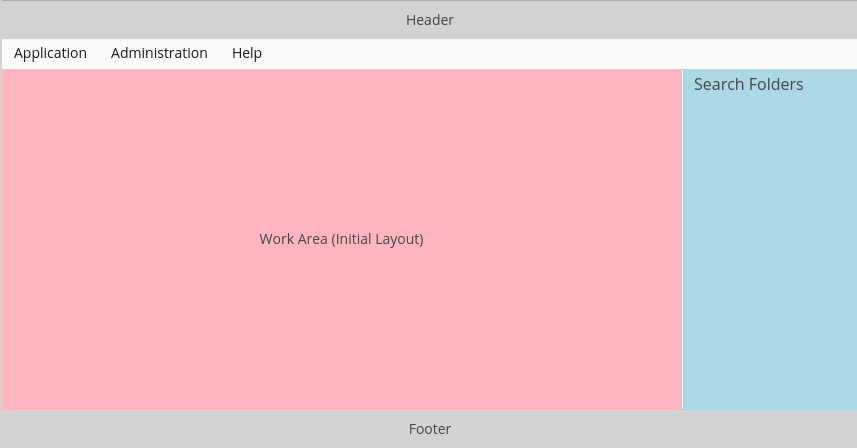
Оно же с открытым экраном:
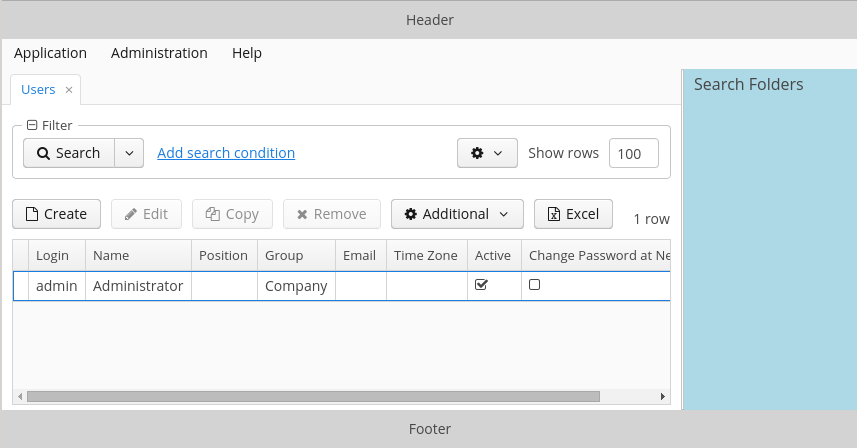
Свойство приложения cuba.web.showBreadCrumbs позволяет скрыть панель навигации (breadcrumbs) над открытым экраном.
Реализация универсального пользовательского интерфейса в блоке Desktop Client основана на Java Swing. Рассмотрим основные классы, входящие в состав инфраструктуры десктоп клиента.
-
App- центральный класс инфраструктуры десктоп приложения. Содержит ссылки наConnectionи главныйTopLevelFrame, а также методы инициализации и получения параметров приложения (см. ниже).В конкретном приложении необходимо создать собственный класс-наследник
Appи переопределить в нем следующие методы:-
getDefaultAppPropertiesConfig- должен возвращать строку, в которой через пробел перечислены файлы свойств приложения, например:@Override protected String getDefaultAppPropertiesConfig() { return "/cuba-desktop-app.properties /desktop-app.properties"; } -
getDefaultHomeDir- должен вовращать путь к каталогу, в котором приложение будет хранить временные и рабочие файлы, например:@Override protected String getDefaultHomeDir() { return System.getProperty("user.home") + "/.mycompany/sales"; } -
getDefaultLog4jConfig- должен возвращать имя файла настройки Log4J, если таковой определен в проекте. Например:@Override protected String getDefaultLog4jConfig() { return "sales-log4j.xml"; }
Кроме того, в собственном классе-наследнике
Appнеобходимо определить методmain()следующим образом:public static void main(final String[] args) { SwingUtilities.invokeLater(new Runnable() { public void run() { app = new App(); app.init(args); app.show(); app.showLoginDialog(); } }); } -
-
Connection- класс, обеспечивающий функциональность подключения к среднему слою и хранящий пользовательскую сессию UserSession. -
LoginDialog- диалог логина пользователя. В конкретном приложении можно создать наследникаLoginDialogи переопределить методcreateLoginDialog()классаAppдля его использования. -
TopLevelFrame- наследникJFrame, являющийся окном самого верхнего уровня. В приложении существует как минимум один экземпляр данного класса, создаваемый при старте приложения и содержащий главное меню. Этот экземпляр возвращается методомgetMainFrame()классаApp.При отделении пользователем вкладок главного окна или компонента TabSheet (см. атрибут
detachable) создаются дополнительные экземплярыTopLevelFrame, не содержащие главного меню. -
WindowManager- центральный класс, реализующий логику работы экранов системы. Ему делегируются вызовыopenWindow(),openEditor(),showMessageDialog()и другие методы интерфейсаIFrame, реализуемого контроллерами экранов. КлассWindowManagerрасположен в общем модуле gui платформы и является абстрактным. В модуле desktop имеется конкретный классDesktopWindowManager, реализующий специфику десктоп клиента.Как правило,
WindowManagerне используется в прикладном коде напрямую. -
ExceptionHandlers- содержит коллекцию обработчиков исключений клиентского уровня.
Для работы непосредственно с компонентами Swing, реализующими интерфейсы библиотеки визуальных компонентов в блоке Desktop Client, необходимо воспользоваться классом DesktopComponentsHelper. Он имеет два статических метода для получения ссылок на компоненты Swing:
-
unwrap- получить Swing-компонент для данного CUBA-компонента. -
getComposition- получить Swing-компонент, который является наиболее внешним контейнером в реализации данного CUBA-компонента. Для простых компонентов, например Button, этот метод возвращает тот же объект, что иunwrap()-javax.swing.JButton. Для сложных компонентов, например Table,unwrap()вернет соответсвующий объектorg.jdesktop.swingx.JXTable, аgetComposition()- объектjavax.swing.JPanel, который содержит таблицу вместе с описанными вместе с ней ButtonsPanel иRowsCount.
Следует иметь в виду, что если экран расположен в модуле gui проекта, то в его контроллере можно работать только с обобщенными интерфейсами CUBA-компонентов. Чтобы использовать DesktopComponentsHelper.unwrap() нужно либо расположить весь экран в модуле desktop, либо воспользоваться механизмом компаньонов контроллеров.
В данном разделе рассматривается процесс создания и использования собственных визуальных компонентов приложения. Сначала мы возьмем сторонний компонент, доступный в виде дополнения (add-on) Vaadin, подключим его в проект и будем использовать в экране непосредственно. Затем выполним более тесную интеграцию - создадим для компонента новый GUI-интерфейс и загрузчик из XML, что позволит использовать его аналогично всем остальным компонентам платформы.
В веб клиенте приложения можно использовать сторонние компоненты Vaadin, распространяемые в виде дополнений (add-ons). На данный момент в репозитории https://vaadin.com/directory находится около 200 визуальных компонентов, совместимых с CUBA. Основное условие совместимости - компонент должен поддерживать Vaadin версии 7 и выше.
Для подключения стороннего компонента в проекте необходимо выполнить следующее:
-
Добавить в проект модуль web-toolkit, выполняющий интеграцию с клиентской (браузерной) частью Vaadin-компонентов. Проще всего это сделать в CUBA Studio, выполнив команду секции Project properties навигатора.
-
В build.gradle проекта добавить зависимость модуля web от нужного add-on, например:
configure(webModule) { ... dependencies { ... compile("org.vaadin.addons:some-addon:1.2.3") } -
В созданный на шаге 1 файл
AppWidgetSet.gwt.xmlподключить набор виджетов add-on:<module> ... <inherits name="org.vaadin.someaddon.widgetset.SomeAddonWidgetset" />
-
В экране модуля web (либо в соответствующем компаньоне) получить ссылку на контейнер Vaadin с помощью класса WebComponentsHelper, создать экземпляр нового компонента, и добавить его в контейнер.
-
Для изменения внешнего вида подключенного компонента можно создать в проекте расширение темы и внести в файл
<theme>-ext.scssнужные изменения. Файлы темы проще всего создать в Studio командой секции Project properties навигатора.
В Раздел 5.8.6.1, «Пример использования стороннего компонента Vaadin » рассмотрен процесс подключения и использования Vaadin-дополнения Stepper, содержащего визуальный компонент для пошагового изменения значения.
Интеграция "нативного" компонента в универсальный пользовательский интерфейс позволяет использовать его в большом количестве экранов с минимумом усилий - так же как и базовые компоненты платформы. Для полной интеграции необходимо выполнить следующие шаги:
-
Создать интерфейс компонента. Обычно интерфейсы располагаются в модуле gui, чтобы быть доступными обоим типам клиентов - веб и десктоп. Если же вы уверены, что компонент будет реализован только для одного типа клиента, интерфейс можно расположить в соответствующем модуле - web или desktop. Далее предполагается что компонент реализован только для веб клиента.
Интерфейс компонента должен быть унаследован от
com.haulmont.cuba.gui.components.Componentили какого-либо его наследника, напримерDatasourceComponentилиField:package com.company.myproject.gui.components; import com.haulmont.cuba.gui.components.Component; public interface MyComponent extends Component { String NAME = "myComponent"; int getSomeParameter(); void setSomeParameter(int value); }В интерфейсе желательно определить константу
NAME, содержащую строковое имя компонента для его получения черезComponentsFactory. Это же имя используется обычно как имя XML-элемента для работы с компонентом в XML-дескрипторах экранов. -
Создать класс имплементации компонента в модуле web.
Класс компонента рекомендуется унаследовать от
com.haulmont.cuba.web.gui.components.WebAbstractComponentили какого-либо его наследника, напримерWebAbstractField. В конструкторе класса создается экземпляр "нативного" компонента, и ему делегируются вызовы методов GUI-интерфейса:package com.company.myproject.web.components; import com.company.myproject.gui.components.MyComponent; import com.haulmont.cuba.web.gui.components.WebAbstractComponent; public class WebMyComponent extends WebAbstractComponent<org.vaadin.someaddon.SomeComponent> implements MyComponent { public WebMyComponent() { component = new org.vaadin.someaddon.SomeComponent(); } @Override public int getSomeParameter() { return component.getSomeParameter(); } @Override public void setSomeParameter(boolean value) { component.setSomeParameter(value); } } -
Создать класс, имплементирующий интерфейс
ComponentPalette, и из его методаgetComponents()вернуть мэп имен своих компонентов на их классы реализации:package com.company.myproject.web; import com.company.myproject.gui.components.MyComponent; import com.company.myproject.web.components.WebMyComponent; import com.haulmont.cuba.gui.ComponentPalette; import com.haulmont.cuba.gui.components.Component; import com.haulmont.cuba.gui.xml.layout.ComponentLoader; import java.util.HashMap; import java.util.Map; public class AppComponentPalette implements ComponentPalette { @Override public Map<String, Class<? extends Component>> getComponents() { Map<String, Class<? extends Component>> components = new HashMap<>(); components.put(MyComponent.NAME, WebMyComponent.class); return components; } @Override public Map<String, Class<? extends ComponentLoader>> getLoaders() { return Collections.emptyMap(); } }Экземпляр палитры компонентов необходимо зарегистрировать в приложении. Это можно сделать в блоке инициализации класса App:
package com.company.myproject.web; import com.haulmont.cuba.web.DefaultApp; import com.haulmont.cuba.web.gui.WebUIPaletteManager; public class App extends DefaultApp { static { WebUIPaletteManager.registerPalettes(new AppComponentPalette()); } } -
На данном этапе новый GUI-компонент доступен для получения через
ComponentsFactory:@Inject private BoxLayout box; @Inject private ComponentsFactory componentsFactory; @Override public void init(Map<String, Object> params) { MyComponent myComponent = componentsFactory.createComponent(MyComponent.NAME); box.addComponent(myComponent); ... } -
Для поддержки объявления компонента в XML-дескрипторах экранов необходимо создать класс-загрузчик компонента, реализующий интерфейс
com.haulmont.cuba.gui.xml.layout.ComponentLoader. Класс-загрузчик рекомендуется унаследовать от классаcom.haulmont.cuba.gui.xml.layout.loaders.ComponentLoaderили какого-либо его наследника. Загрузчик оперирует только с GUI-интерфейсом компонента, поэтому он является общим для всех типов клиентов и его можно разместить в модуле gui. В загрузчике достаточно вызвать унаследованный методloadComponent(), который создает экземпляр компонента и устанавливает ему из XML общие свойства, такие как идентификатор, размеры и пр. После этого можно проинициализировать специфические свойства компонента:package com.company.myproject.gui.loaders; import com.company.myproject.gui.components.MyComponent; import com.haulmont.cuba.gui.components.Component; import com.haulmont.cuba.gui.xml.layout.*; import org.dom4j.Element; public class MyComponentLoader extends ComponentLoader { public MyComponentLoader(Context context, LayoutLoaderConfig config, ComponentsFactory factory) { super(context, config, factory); } @Override public Component loadComponent(ComponentsFactory factory, Element element, Component parent) { MyComponent component = (MyComponent) super.loadComponent(factory, element, parent); String someParameter = element.attributeValue("someParameter"); if (someParameter != null) { component.setSomeParameter(Integer.valueOf(someParameter)); } return component; } }Для того, чтобы система нашла загрузчик, необходимо зарегистрировать его с помощью метода
getLoaders()созданной ранее палитры компонентов:public class AppComponentPalette implements ComponentPalette { ... @Override public Map<String, Class<? extends ComponentLoader>> getLoaders() { Map<String, Class<? extends ComponentLoader>> loaders = new HashMap<>(); loaders.put(MyComponent.NAME, MyComponentLoader.class); return loaders; } } -
Теперь компонент можно использовать и в XML-дескрипторах экранов проекта:
<layout> <myComponent id="someId" width="100%" someParameter="10"/> </layout>
Для того, чтобы IDE подсказывала имя компонента и его атрибуты, можно определить собственную XSD и включать ее в экранах:
<window xmlns="http://schemas.haulmont.com/cuba/window.xsd" xmlns:app="http://schemas.company.com/app/0.1/app-components.xsd" ...> <layout> <app:myComponent id="someId" width="100%" someParameter="10"/> </layout>
В Раздел 5.8.6.2, «Пример интеграции компонента Vaadin в Generic UI» рассмотрен процесс интеграции в универсальный UI компонента IntStepper, предназначенного для пошагового изменения целого значения.
В данном разделе приведена информация обо всех горячих клавишах (shortcuts), которые используются по умолчанию в универсальном пользовательском интерфейсе приложения. Все перечисленные ниже свойства приложения принадлежат интерфейсу ClientConfig и используются в блоках Web Client и Desktop Client.
-
Главное окно приложения.
-
CTRL-SHIFT-PAGE_DOWN - переход на следующую вкладку. Настраивается свойством приложения
cuba.gui.nextTabShortcut. -
CTRL-SHIFT-PAGE_UP - переход на предыдущую вкладку. Настраивается свойством приложения
cuba.gui.previousTabShortcut.
-
-
Экраны.
-
ESCAPE - закрыть текущий экран. Настраивается свойством приложения
cuba.gui.closeShortcut. -
CTRL-ENTER - закрыть текущий экран редактирования с сохранением изменений. Настраивается свойством приложения
cuba.gui.commitShortcut.
-
-
Стандартные действия компонента-списка (Table, GroupTable, TreeTable, Tree). Кроме указанных свойств приложения горячая клавиша для конкретного экземпляра действия может быть установлена его методом
setShortcut().-
CTRL-INSERT - вызов действия CreateAction. Настраивается свойством приложения
cuba.gui.tableInsertShortcut. -
CTRL-ALT-INSERT - вызов действия AddAction. Настраивается свойством приложения
cuba.gui.tableAddShortcut. -
ENTER - вызов действия EditAction. Настраивается свойством приложения
cuba.gui.tableEditShortcut. -
CTRL-DELETE - вызов действий RemoveAction и ExcludeAction. Настраивается свойством приложения
cuba.gui.tableRemoveShortcut.
-
-
Выпадающие списки (LookupField, LookupPickerField).
-
SHIFT-DELETE – очистить значение.
-
-
Стандартные действия поля выбора (PickerField, LookupPickerField, SearchPickerField). Кроме указанных свойств приложения горячая клавиша для конкретного экземпляра действия может быть установлена его методом
setShortcut().-
CTRL-ALT-L - вызов действия LookupAction. Настраивается свойством приложения
cuba.gui.pickerShortcut.lookup. -
CTRL-ALT-O - вызов действия OpenAction. Настраивается свойством приложения
cuba.gui.pickerShortcut.open. -
CTRL-ALT-C - вызов действия ClearAction. Настраивается свойством приложения
cuba.gui.pickerShortcut.clear.
В полях выбора кроме вышеперечисленных горячих клавиш поддерживается вызов действий сочетанием CTRL-ALT-1, CTRL-ALT-2 и так далее по количеству действий. То есть при нажатии сочетания клавиш CTRL-ALT-1 произойдет вызов действия, которое описано первым в списке действий, при нажатии сочетания клавиш CTRL-ALT-2 − вызов второго действия и так далее. Сочетание CTRL-ALT можно заменить другим, указав его в свойстве приложения
cuba.gui.pickerShortcut.modifiers. -
-
Компонент Filter.
-
SHIFT-BACKSPACE – открыть список выбора фильтров. Настраивается свойством приложения
cuba.gui.filterSelectShortcut. -
SHIFT-ENTER - применить выбранный фильтр. Настраивается свойством приложения
cuba.gui.filterApplyShortcut.
-
В данном руководстве порталом называется клиентский блок, способный решать следующие задачи:
-
предоставлять альтернативный веб-интерфейс, как правило, предназначенный для пользователей за пределами организации;
-
предоставлять интерфейс для интеграции с мобильными приложениями и со сторонними системами.
Конкретное приложение может содержать несколько портальных модулей, предназначенных для различных целей, например, в случае приложения, автоматизирующего бизнес такси, это может быть публичный веб-сайт для клиентов, интеграционный модуль мобильного приложения заказа такси, интеграционный модуль мобильного приложения водителей, и т.д.
Базовый проект cuba платформы содержит в своем составе модуль portal, который является заготовкой для создания порталов в проектах. Он, во-первых, предоставляет базовую функциональность клиентского блока для работы с Middleware, а во-вторых, включает в себя универсальный REST API для работы с сущностями.
Рассмотрим основные компоненты, предоставляемые платформой для построения портала.
-
PortalAppContextLoader- загрузчикAppContext, должен быть зарегистрирован в элементеlistenerфайлаweb.xml. -
PortalDispatcherServlet- центральный сервлет, распределяющий запросы по контроллерам Spring MVC, как для веб-интерфейса, так и для REST API. Набор файлов конфигурации контекста Spring определяется свойством приложения cuba.dispatcherSpringContextConfig . Данный сервлет должен быть зарегистрирован вweb.xmlи отображен на корневой URL веб-приложения. -
App- объект, содержащий информацию о текущем HTTP запросе и ссылку на объектConnection. ЭкземплярAppможет быть получен в прикладном коде вызовом статического методаApp.getInstance(). -
Connection- позволяет выполнять логин и логаут пользователя на Middleware. -
PortalSession- специфичесий для портала объект пользовательской сессии. Возвращается интерфейсом инфраструктурыUserSessionSource, а также статическим методомPortalSessionProvider.getUserSession().Имеет дополнительный метод
isAuthenticated(), возвращающийtrue, если данная сессия принадлежит неанонимному, т.е. явно зарегистрировавшемуся с логином и паролем, пользователю.При первом обращении некоторого пользователя к порталу
SecurityContextHandlerInterceptorсоздает для него (или привязывает уже имеющуюся) анонимную сессию, регистрируясь на Middleware с именем пользователя, указанным в свойстве приложения cuba.portal.anonymousUserLogin . Регистрация производится методомloginTrusted(), поэтому в блоке портала необходимо установить также свойство cuba.trustedClientPassword . Таким образом, любой анонимный пользователь портала может работать с сервисами Middleware с правами пользователя cuba.portal.anonymousUserLogin.Если портал содержит страницу регистрации пользователя с именем и паролем, то после выполнения
Connection.login()при обработке запросовSecurityContextHandlerInterceptorустанавливает в потоке выполнения пользовательскую сессию явно зарегистрированного пользователя, и работа с Middleware происходит от его имени. -
PortalLogoutHandler- обрабатывает навигацию на страницу логаута. Должен быть зарегистрирован в файлеportal-security-spring.xmlпроекта.
Пример портала, содержащего страницу регистрации пользователей, включен в шаблон проекта, рассмотренный в ???
Универсальный REST API платформы позволяет выполнять загрузку и сохранение любых сущностей модели данных приложения посредством отправки простых HTTP запросов. Это открывает возможность легкой интеграции со сторонними приложениями самого широкого спектра − от JavaScript кода, выполняющегося в браузере, до произвольных систем, работающих на Java, .NET, PHP или любой другой платформе.
Основные возможности API:
-
загрузка экземпляров сущностей из базы данных по идентификатору или по JPQL запросу с параметрами
-
сохранение новых и измененных экземпляров, удаление экземпляров
-
получение описания модели данных в формате HTML
-
представление данных в форматах JSON и XML на выбор
-
аутентификация пользователя
-
вызов сервисов среднего слоя.
Все функции работают с данными в кодировке UTF-8.
REST API реализован в модуле portal базового проекта cuba, поэтому для его использования необходимо создать модуль portal в проекте приложения. Простейший способ сделать это - использовать команду панели Project properties навигатора CUBA Studio.
Основные элементы настройки:
-
Добавить контроллеры REST API в контекст Spring, определяемый файлом
portal-dispather-spring.xml:<context:component-scan base-package="com.haulmont.cuba.portal.restapi"/>
-
Установить режим доступа в
portal-security-spring.xml:<intercept-url pattern="/api/**" access="IS_AUTHENTICATED_ANONYMOUSLY"/>
При стандартных настройках модуля portal все запросы к REST API должны иметь URL, начинающийся с {host:port}/app-portal/api.
Все функции требуют наличия сессии аутентифицированного пользователя, то есть сначала необходимо выполнить логин, и передавать полученный идентификатор сессии в последующие запросы.
Логин можно выполнить либо GET, либо POST запросом.
- GET запрос
-
В случае GET запроса сформируйте URL
{host:port}/app-portal/api/loginс параметрами:-
u − логин пользователя
-
p − пароль пользователя
-
l − локаль пользователя (опционально)
Например:
http://localhost:8080/app-portal/api/login?u=admin&p=admin&l=ru
-
- POST запрос
-
Для выполнения логина через POST необходимо выполнить запрос по адресу
{host:port}/app-portal/api/login, при этом в теле запроса передается JSON (заголовокContent-Typeимеет значениеapplication/json) или форма (заголовокContent-Typeимеет значениеapplication/x-www-form-urlencoded)Пример формата JSON:
{ "username" : "admin", "password" : "admin", "locale" : "en" }Пример формы:
username: admin password: admin locale: en
В ответ сервис вернет userSessionId в теле ответа и статус 200, либо статус 401, если аутентификация не удалась.
Чтобы иметь возможность входить через REST API, пользователь должен иметь специфическое разрешение
cuba.restApi.enabled. Заметьте, что пользователь будет иметь разрешение если ни одна роль
явно не отбирает его.
Логаут также можно выполнить либо GET, либо POST запросом.
- GET запрос
-
В случае GET запроса сформируйте URL
{host:port}/app-portal/api/logoutс параметром session - идентификатором текущей сессии, полученным вызовомlogin.Например:
http://localhost:8080/app-portal/api/logout?session=64f7d59d-2cf5-acfb-f4d3-f55b7882da72
- POST запрос
-
Для выполнения логина через POST необходимо выполнить запрос по адресу
{host:port}/app-portal/api/logout, при этом в теле запроса передается JSON (заголовокContent-Typeимеет значениеapplication/json) или форма (заголовокContent-Typeимеет значениеapplication/x-www-form-urlencoded)Пример формата JSON:
{ "session" : "64f7d59d-2cf5-acfb-f4d3-f55b7882da72" }Пример формы:
session: 64f7d59d-2cf5-acfb-f4d3-f55b7882da72
В ответ сервис вернет статус 200.
Для получения объекта необходимо выполнить GET запрос {host:port}/app-portal/api/find.<format>?e=<entityRef>&s=<sessionId> с параметрами:
-
e − описание требуемого объекта в формате
<entity-id>или<entity-id-view>(см. классEntityLoadInfo), например,sales$Order-43c61345-d23c-48fe-ab26-567504072f05-_local. То есть формат позволяет указать требуемое представление загруженного объекта. -
s − идентификатор текущей сессии.
Элемент запроса format задает формат получения результата. Принимает два значения: xml или json.
Пример запроса, возвращающего результат в формате xml:
http://localhost:8080/app-portal/api/find.xml?e=sales$Order-60885987-1b61-4247-94c7-dff348347f93-orderWithCustomer&s=c38f6bf4-fae7-4ee6-a412-9d93ff243f23
Пример запроса, возвращающего результат в формате json
http://localhost:8080/app-portal/api/find.json?e=sales$Order-60885987-1b61-4247-94c7-dff348347f93-orderWithCustomer&s=c38f6bf4-fae7-4ee6-a412-9d93ff243f23
Для выполнения запроса необходимо выполнить GET запрос {host:port}/app-portal/api/query.<format>?e=<entity>&s=<sessionId>&q=<encoded query string>¶m1=<value 1>$param1_type=<type 1>¶mN=<value N>¶mN_type=<type N>&view=<viewName>&firstResult=<firstResult>&maxResults=<maxResults> с параметрами:
-
e − имя сущности
-
q − строка запроса к данным на JPQL. Запрос может содержать параметры. Их значения указываются как значения одноименных параметров HTTP запроса.
-
s − идентификатор текущей сессии
-
view − опционально, представление, с которым требуется загружать данные
-
max − опционально, максимальное количество строк возвращаемых данных (аналогично JPA
setMaxResults) -
first − опционально, номер первой строки возвращаемых данных (аналогично JPA
setFirstResult)
format задает формат получения результата. Принимает два значения: xml или json.
Например:
http://localhost:8080/app-portal/api/query.json?e=sales$Customer&q=select+c+from+sales$Customer+c&s=748e5d3f-1eaf-4b38-bf9d-8d838587367d&view=_local
http://localhost:8080/app-portal/api/query.json?e=sales$Customer&q=select+c+from+sales$Customer+c+where+c.name=:name&s=748e5d3f-1eaf-4b38-bf9d-8d838587367d&name=Петров
Для каждого из передаваемых параметров можно явно указать его тип, добавив в запрос одноименный параметр с суффиксом _type. Например:
http://localhost:8080/app-portal/api/query.json?e=sales$Customer&q=select+c+from+sales$Customer+c+where+c.name=:name&s=748e5d3f-1eaf-4b38-bf9d-8d838587367d&name=Петров&name_type=string
Указание типа параметра не является обязательным, но позволяет избежать ошибок парсинга, если система не сможет определить тип.
В общем случае тип стоит указывать лишь для строковых параметров, которые по какой-либо причине имеют формат более узких типов (дат, чисел, uuid), но должны интерпретироваться именно как строки.
Список доступных типов можно увидеть в описании мета-модели (пункт меню −> ) или получив HTML-описание модели.
Функция коммита позволяет выполнять операции над переданными ей объектами и возвращает их новое состояния. Формат результата определяется тем, какой формат (JSON или XML) был использован для запроса (заголовок Content-Type).
- Формат JSON
-
В качестве заголовка
Content-Typeследует использовать значениеapplication/json.Создание сущности покупателя с автоматически сгенерированным идентификатором:
{ "commitInstances": [{ "id": "NEW-sales$Customer", "name": "Saltikov", "email": "saltikov@mail.com" } ] }Создание сущности покупателя с указанным идентификатором:
{ "commitInstances": [{ "id": "NEW-sales$Customer-b32a6412-d4d9-11e2-a20b-87b22b1460c7", "name": "Titov", "email": "titov@mail.com" } ] }Создание сущности заказа с указанием ссылки на новую сущность покупателя и заполнение атрибутами сущности данного покупателя:
{ "commitInstances": [{ "id": "NEW-sales$Order", "amount": 15, "customer": {"id": "NEW-sales$Customer-b32e43e8-d4d9-11e2-8c8b-2b2939d67fff" } },{ "id": "sales$Customer-b32e43e8-d4d9-11e2-8c8b-2b2939d67fff", "name": "Dudkin", "email": "dudkin@mail.com" } ] }Изменение одновременно двух сущностей покупателей:
{ "commitInstances": [{ "id": "sales$Customer-b32e43e8-d4d9-11e2-8c8b-2b2939d67fff", "email": "dudkin@mail.ru" }, { "id": "sales$Customer-32261b09-b7f7-4b8c-88cc-6dee6fa8e6ab", "email": "saltikov@mail.ru" } ] }Удаление сущности покупателя с поддержкой мягкого удаления:
{ "removeInstances": [{ "id": "sales$Customer-b32e43e8-d4d9-11e2-8c8b-2b2939d67fff" } ], "softDeletion": "true" }-
Массив
commitInstancesсодержит создаваемые или изменяемые сущности.-
При создании сущности в качестве значения поля
idуказывается значениеNEW-<entityName>илиNEW-<entityName>-<entityId>. -
При изменении сущности в качестве значения поля
idуказывается значение<entityName>-<entityId>. -
Далее в списке элементов через запятую указываются названия атрибутов создаваемой или изменяемой сущности и их значения.
Если при изменении сущности требуется установить какой-либо атрибут в
null, то в идентификаторе необходимо указать также представление, включающее этот атрибут. Например:{ "commitInstances": [{ "id": "sales$Customer-b32a6412-d4d9-11e2-a20b-87b22b1460c7-customer-edit", "name": "John Doe", "channel": null } ] }Здесь представление
customer-editдолжно содержать атрибутchannel, в противном случае его значение не изменится. Для установки вnullлокального атрибута можно указать всегда доступное представление_local.
-
-
Массив
removeInstancesсодержит удаляемые объекты. При удалении объекта обязательно указывать значение поляid. Перед удалением будет выполненmerge()переданных объектов, что позволяет, например, проверить, не изменилась ли версия удаляемого объекта. -
Поле
softDeletionуправляет режимом мягкого удаления.
Функция вызывается посредством POST обращения к
{host:port}/app-portal/api/commit?s=<sessionId>. JSON передается в теле запроса. Функция возвращает массив объектов JSON. Например, при изменении поляemailу сущности покупателя будет возвращен следующий массив объектов JSON:[ {"id":"sales$Customer-32261b09-b7f7-4b8c-88cc-6dee6fa8e6ab", "createTs":"2013-06-14T14:07:15.040", "createdBy":"admin", "deleteTs":null, "deletedBy":null, "email":"saltikovvvv@mail.ru", "name":"Saltikov", "updateTs":"2013-06-14T15:07:03.463", "updatedBy":"admin", "version":"3" } ] -
- Формат XML
-
В качестве заголовка
Content-Typeследует использовать значениеtext/xml.Пример формата XML
<CommitRequest> <commitInstances> <instance id="sales$Order-9873c8a8-d4e7-11e2-85c0-33423bc08c84"> <field name="date">2015-01-30</field> <field name="amount">3500.00</field> <reference name="customer" id="sales$Customer-32261b09-b7f7-4b8c-88cc-6dee6fa8e6ab"/> </instance> </commitInstances> <removeInstances> <instance id="sales$Customer-d67c10f0-4d28-4904-afca-4bc45654985d"/> </removeInstances> <softDeletion>true</softDeletion> </CommitRequest>Семантика полей XML-документа определяется в схеме http://schemas.haulmont.com/cuba/5.6/restapi-commit-v2.xsd.
В случае запроса в формате XML установка поля в null осуществляется с помощью атрибута
null="true". Кроме того, в идентификаторе должно быть указано представление, содержащее данный атрибут. Например:<CommitRequest> <commitInstances> <instance id="Order-9873c8a8-d4e7-11e2-85c0-33423bc08c84"> <field name="amount" null="true"/> <reference name="customer" null="true"/> </instance> </commitInstances> </CommitRequest>Функция вызывается посредством POST запроса по адресу
{host:port}/app-portal/api/commit?s=<sessionId>. XML передается в теле запроса. Запрос возвращает массив объектов XML вида<instances> <instance ...> <instance ...> </instances>
Схема, содержащая описание результата вызова функции, находится по адресу http://schemas.haulmont.com/cuba/5.6/restapi-instance-v2.xsd
Для загрузки файла из FileStorage необходимо выполнить GET запрос {host:port}/app-portal/api/download?f=<fileDescriptorId>&s=<sessionId> с параметрами:
-
f − идентификатор соответствующего экземпляра
FileDescriptor. -
s − идентификатор текущей сессии.
Обращение GET по адресу /printDomain?s=<sessionId> позволяет разработчику получить описание модели данных. Сервис возвращает простой HTML, содержайщий список имен базовых типов данных, описание всех сущностей метамодели, их атрибутов и определенных для сущностей представлений.
Запрос POST по адресу /deployViews?s=<sessionId> позволяет загрузить на сервер нужные клиенту определения объектов-представлений. Объекты-представления отсылаются в виде стандартного xml-описания представления, используемого в платформе. XML помещается в тело запроса. Подробнее о формате см. Раздел 4.2.3, «Представления»
Доступные для вызова методы сервисов перечислены в конфигурационном файле, имя которого задается свойством cuba.restServicesConfig.
Пример файла конфигурации сервисов для REST API:
<services xmlns="http://schemas.haulmont.com/cuba/restapi-service-v2.xsd">
<service name="refapp_PortalTestService">
<method name="findAllCars"/>
<method name="updateCarVin"/>
</service>
</services>
Вызов метода сервиса можно осуществить как с помощью GET, так и с помощью POST запроса. POST запрос дополнительно позволяет передавать сущность или коллекцию сущностей в вызываемый метод.
Формат запроса:
{host:port}/app-portal/api/service.<format>?service=<serviceName>&method=<methodName>&view=<view>¶m0=<value 0>¶mN=<value N>¶m0_type=<type 0>¶mN_type=<type N>&s=<sessionId>
-
format- задает формат вывода результата. Принимает два значения:xmlилиjson. -
service- имя вызываемого сервиса. -
method- имя вызываемого метода. -
param0 .. paramN- значения параметров метода. -
param0_type .. paramN_type- типы параметров метода. -
s- идентификатор текущей сессии
Если сервис имеет лишь один метод с указанным именем и количеством параметров, то явное определение типов параметров не обязательно. В противном случае указывать типы параметров необходимо.
Формат запроса:
{host:port}/app-portal/api/service?s=<sessionId>
-
s- идентификатор текущей сессии.
В теле запроса передается JSON или XML с описанием вызова метода.
- Формат JSON
-
В качестве заголовка
Content-Typeследует использовать значениеapplication/json.{ "service": "refapp_PortalTestService", "method": "updateCarVin", "view": "carEdit", "params": { "param0": { "id": "ref$Car-32261b09-b7f7-4b8c-88cc-6dee6fa8e6ab", "vin": "WV00001", "colour" : { "id": "ref$Colour-b32a6412-d4d9-11e2-a20b-87b22b1460c7", "name": "Red" }, "driverAllocations": [ { "id": "ref$DriverAllocation-b32e43e8-d4d9-11e2-8c8b-2b2939d67fff" }, { "id": "NEW-ref$DriverAllocation" } ] }, "param1": "WV00001", "param0_type": "com.haulmont.refapp.core.entity.Car", "param1_type": "java.lang.String" } }Свойства передаваемого объекта:
-
service- имя вызываемого сервиса. -
method- имя вызываемого метода. -
param0 .. paramN- значения параметров метода. -
param0_type .. paramN_type- типы параметров метода.
-
- Формат XML
-
В качестве заголовка
Content-Typeследует использовать значениеtext/xml.<ServiceRequest xmlns="http://schemas.haulmont.com/cuba/restapi-service-v2.xsd"> <service>refapp_PortalTestService</service> <method>updateCarVin</method> <view>carEdit</view> <params> <param name="param0"> <instance id="ref$Car-32261b09-b7f7-4b8c-88cc-6dee6fa8e6ab"> <field name="vin">WV00000</field> <reference name="colour"> <instance id="ref$Colour-b32a6412-d4d9-11e2-a20b-87b22b1460c7"> <field name="name">Red</field> </instance> </reference> <collection name="driverAllocations"> <instance id="ref$DriverAllocation-b32e43e8-d4d9-11e2-8c8b-2b2939d67fff"/> <instance id="NEW-ref$DriverAllocation"/> </collection> </instance> </param> <param name="param1">WV00001</param> <param name="param0_type">com.haulmont.refapp.core.entity.Car</param> <param name="param1_type">java.lang.String</param> </params> </ServiceRequest>Основные элементы передаваемого документа:
-
service- имя вызываемого сервиса. -
method- имя вызываемого метода. -
param- значение параметра метода или тип параметра. Имя параметра (атрибутname) должно быть видаparam0 .. paramNилиparam0_type .. paramN_type.
Если сервис имеет лишь один метод с указанным именем и количеством параметров, то явное определение типов параметров не обязательно. В противном случае указывать типы параметров необходимо.
Элемент
<param>может содержать в себе как текст (для задания значений простых типов данных), так и вложенный элемент<instance>для сущности или<instances>для коллекции сущностей.XSD запроса доступна по адресу http://schemas.haulmont.com/cuba/5.6/restapi-service-v2.xsd
-
- примитивные типы Java. В качестве имени типа указывается
long,int,booleanи т.д. - обертки для примитивных типов Java. В качестве имени типа указывается полное имя класса:
java.lang.Boolean,java.lang.Integerи т.д. - строка (
java.lang.String). - дата (
java.util.Date). - UUID (
java.util.UUID). - BigDecimal (
java.math.BigDecimal).
В зависимости от объявления вызова метода, результат будет в формате JSON или XML. В настоящее временя поддерживается возврат из методов простых типов данных, сущностей и коллекций сущностей.
- Пример результата в формате JSON:
-
Результат имеет простой тип данных:
{ "result": "10" }Результатом является сущность:
{ "result": { "id" : "ref$Colour-b32e43e8-d4d9-11e2-8c8b-2b2939d67fff", "name": "Red" } } - Пример результата в формате XML:
-
Результат имеет простой тип данных:
<result> 10 </result>Результатом является сущность:
<result> <instance id="ref$Colour-b32a6412-d4d9-11e2-a20b-87b22b1460c7"> <field name="name">Red</field> </instance> </result>XSD результата доступна по адресу http://schemas.haulmont.com/cuba/5.6/restapi-service-v2.xsd
В данной главе рассматриваются различные опциональные возможности, предоставляемые платформой.
Платформа предлагает два способа запуска задач по расписанию:
-
Использование стандартного механизма
TaskSchedulerфреймворка Spring -
Использование собственного механизма выполнения назначенных заданий
Данный механизм подробно описан в разделе Task Execution and Scheduling руководства Spring Framework.
TaskScheduler можно использовать для запуска методов произвольных бинов Spring в любом блоке приложения - как на Middleware, так и на клиентском уровне.
Пример конфигурации в файле
spring.xml
:
<beans xmlns="http://www.springframework.org/schema/beans"
xmlns:xsi="http://www.w3.org/2001/XMLSchema-instance"
xmlns:context="http://www.springframework.org/schema/context"
xmlns:task="http://www.springframework.org/schema/task"
xsi:schemaLocation="http://www.springframework.org/schema/beans http://www.springframework.org/schema/beans/spring-beans-3.0.xsd
http://www.springframework.org/schema/context http://www.springframework.org/schema/context/spring-context-3.0.xsd
http://www.springframework.org/schema/task http://www.springframework.org/schema/task/spring-task-3.0.xsd">
...
<task:scheduled-tasks scheduler="scheduler">
<task:scheduled ref="sales_Processor" method="someMethod" fixed-rate="60000"/>
<task:scheduled ref="sales_Processor" method="someOtherMethod" cron="0 0 1 * * MON-FRI"/>
</task:scheduled-tasks>
</beans>
Здесь объявлены две задачи, запускающие на выполнение методы someMethod() и someOtherMethod() бина sales_Processor. При этом someMethod() запускается с момента старта приложения через фиксированные промежутки времени - 60 сек. Метод someOtherMethod() запускается в соответствии с расписанием, заданным выражением Cron (описание формата таких выражений см. http://quartz-scheduler.org/documentation/quartz-1.x/tutorials/crontrigger ).
Собственно запуск задач выполняет бин типа TaskScheduler, заданный в атрибуте scheduler элемента scheduled-tasks. В данном случае используется бин CubaThreadPoolTaskScheduler с именем scheduler, который сконфигурирован в модулях core и web базового проекта cuba (см. cuba-spring.xml, cuba-web-spring.xml). Этот класс содержит специфическую реализацию, выполняющую очистку
SecurityContext
в запускаемых на выполнение потоках.
Механизм назначенных заданий CUBA предназначен для запуска по расписанию методов произвольных бинов Spring в блоке Middleware. Целью данного механизма и отличием его от вышеупомянутого стандартного механизма Spring Framework являются:
-
возможность конфигурирования заданий во время работы приложения без остановки сервера
-
координация выполнения синглтон-заданий в кластере Middleware, в том числе:
-
надежная защита от одновременного выполнения
-
привязка заданий к серверам по приоритетам
-
Под синглтон-заданием понимается задача, которая должна выполняться в некоторый момент времени только на одном сервере. Пример - чтение из очереди и отсылка email.
Задания регистрируются в таблице SYS_SCHEDULED_TASK базы данных, соответствующей сущности ScheduledTask. Для работы с заданиями существуют экраны просмотра и редактирования, доступные через меню -> .
Рассмотрим атрибуты задания:
-
Defined by - каким программным объектом реализуется задание. Возможные значения:
-
Bean - задание реализуется методом бина Spring. Дополнительные атрибуты:
-
Bean name - имя бина. Бин отображается в списке и доступен для выбора, только если у него есть интерфейс, содержащий подходящие для вызова из задания методы. Бины без интерфейса не поддерживаются.
-
Method name - метод интерфейса бина для выполнения. Метод должен либо не иметь параметров, либо иметь все параметры типа
String. -
Method parameters - параметры выбранного метода. Поддерживаются только параметры типа
String.
-
-
Class - задание представляет собой класс, реализующий интерфейс
java.util.concurrent.Callable. Класс должен иметь открытый конструктор без параметров. Дополнительные атрибуты:-
Class name - имя класса
-
-
Script - задание представляет собой скрипт Groovy. Скрипт выполняется через
Scripting.runGroovyScript(). Дополнительные атрибуты:-
Script name - имя скрипта.
-
-
-
User name - имя пользователя, от имени которого будет будет выполняться задание. Если не задано, то задание будет выполнено от имени пользователя, указанного в свойстве приложения cuba.jmxUserLogin .
-
Singleton - признак, является ли задание синглтоном, т.е. выполняющимся только на одном сервере системы.
-
Scheduling type - способ планирования задачи:
-
Cron - с помощью Cron-выражения, представляющего собой последовательность из шести полей, разделенных пробелами: секунда, минута, час, день, месяц, день недели. Месяц и день недели могут быть представлены первыми тремя буквами английского названия. Примеры выражений:
-
0 0 * * * * - начало каждого часа каждого дня.
-
*/10 * * * * * - каждые 10 секунд.
-
0 0 8-10 * * * - в 8, 9 и 10 часов каждого дня.
-
0 0/30 8-10 * * * - 8:00, 8:30, 9:00, 9:30 и 10 часов каждого дня.
-
0 0 9-17 * * MON-FRI - каждый час с 9 до 17 по рабочим дням.
-
0 0 0 7 1 ? - каждое Рождество в полночь.
-
-
Period - с помощью интервала между выполнениями.
-
-
Period - период запуска задания в секундах для Scheduling type = Period.
-
Timeout - время в секундах, по истечении которого считается, что задание закончило выполнение, независимо от того, есть ли информация о завершении задания, или нет. Если timeout не задан явно, он принимается равным 3 часам.
-
Start date - дата/время первого запуска для Scheduling type = Period. Если не установлено, то задание запускается сразу при старте сервера. Если установлено, то задание запускается в момент
startDate + period * N, где N - целое число.Start date имеет смысл указывать только для "нечастых" заданий - раз в 1 час, 1 сутки и т.п.
-
Time frame - в случае заданного Start date или Cron expression определяет временное окно в секундах, в течение которого будет запущено задание, если время
startDate + period * Nпрошло. Если Time frame не задано явно, оно принимается равнымperiod / 2.Если Start date не указано, то Time frame не принимается во внимание, т.е. задание будет запущено в любое время после прохождения промежутка времени Period после предыдущего выполнения задания.
-
Permitted servers - список перечисленных через запятую идентификаторов серверов, на которых возможен запуск данного задания. Если список не задан, то задание может выполняться на любом сервере.
Для синглтон-заданий порядок перечисления серверов указывает их приоритет - первый имеет больший приоритет чем последний. Сервер с большим приоритетом перехватит выполнение синглтона следующим образом: если сервер с большим приоритетом обнаруживает, что предыдущий раз задание было выполнено сервером с меньшим приоритетом, то он запускает задание независимо от того, пройден ли Period или нет.
Приоритет серверов работает только в случае Scheduling type = Period и не указанного атрибута Start date. Если Start date указан, старт происходит в одно и то же время, и перехват невозможен.
-
Log start - признак регистрации факта запуска задания в таблице
SYS_SCHEDULED_EXECUTION, соответствующей сущностиScheduledExecution.Если задание является синглтоном, то в текущей реализации регистрация факта запуска производится в любом случае, независимо от данного признака.
-
Log finish - признак регистрации факта завершения задания в таблице
SYS_SCHEDULED_EXECUTION, соответствующей сущностиScheduledExecution.Если задание является синглтоном, то в текущей реализации регистрация факта завершения производится в любом случае, независимо от данного признака.
-
Description - произвольное текстовое описание задания.
Задание также имеет признак активности, который устанавливается в экране списка заданий. Неактивные задания не запускаются.
-
Для запуска обработки назначенных заданий необходимо перед стартом сервера установить свойство приложения cuba.schedulingActive в значение
true. -
Для оперативного управления обработкой заданий можно использовать JMX-бин
app-core.cuba:type=Scheduling, атрибутActiveкоторого запускает/останавливает обработку заданий для текущего сеанса работы сервера. После перезапуска сервера обработка будет запущена только при установленном вtrueсвойстве приложения cuba.schedulingActive. -
Все изменения в заданиях, сделанные через экраны системы, вступают в силу немедленно для всех серверов кластера.
-
Для удаления старой истории выполнения заданий можно использовать метод
removeExecutionHistory()JMX-бинаapp-core.cuba:type=Scheduling. У него имееется два параметра:-
age- время в часах, прошедшее после выполнения задания. -
maxPeriod- максимальный период заданий в часах, выполнения которых надо удалять. Это позволяет удалять только историю "частых" задач, а историю выполняемых, например, раз в сутки и реже, хранить без ограничений.
Данный метод можно вызывать автоматически, для этого достаточно создать новое задание и установить для него следующие параметры:
-
Bean name - cuba_SchedulingMBean
-
Method name - removeExecutionHistory(String age, String maxPeriod)
-
Method parameters - например age = 72, maxPeriod = 12.
-
-
Период вызова обработки заданий (метода
SchedulingAPI.processScheduledTasks()) задается вcuba-spring.xmlи по умолчанию равен 1 сек. Он задает минимальное значение периода запуска задания, которое должно быть в 2 раза больше, т.е. 2 сек. Уменьшать эти времена не рекомендуется. -
Текущая реализация планировщика основана на синхронизации с помощью блокировки строк в таблице базы данных. Это означает, что при значительной нагрузке БД может не успевать вовремя отвечать планировщику, и необходимо увеличивать период запуска (>1сек), и, соответственно, минимальный период запуска заданий также будет увеличиваться.
-
Синглтон-задания в случае незаданного атрибута Permitted servers выполняются только на мастер-узле кластера (при выполнении прочих условий). Следует иметь в виду, что отдельный сервер вне кластера также является мастером.
-
Задание не запускается, если оно в данный момент не закончило предыдущее выполнение, и не истек указанный Timeout. Для синглтон-заданий в текущей реализации это обеспечивается информацией в базе данных, для не-синглтонов поддерживается таблица статуса выполнения в памяти сервера.
-
Механизм выполнения создает и кэширует пользовательские сессии в соответствии с указанными для заданий User name, либо свойством приложения cuba.jmxUserLogin . Сессия доступна в потоке выполнения запускаемого задания обычным способом - через интерфейс
UserSessionSource.
Для нормальной работы синглтон-заданий необходима точная синхронизация серверов Middleware по времени!
Платформа предоставляет средства отправки сообщений электронной почты со следующими возможностями:
-
Синхронная или асинхронная отправка. В случае синхронной отправки вызывающий код ожидает, пока сообщение не будет передано на SMTP сервер. При асинхронной отправке сообщение сохраняется в базе данных, и управление немедленно возвращается вызывающему коду. Отправка производится позже путем вызова из назначенного задания.
-
Надежная фиксация факта отправки и ошибок в базе данных, как для синхронной, так и для асинхронной отправки.
-
Пользовательский интерфейс для поиска и просмотра информации о посылаемых сообщениях, включая все атрибуты и содержимое сообщений, а также статус отправки и количество предпринятых попыток.
Для отправки email на Middleware следует использовать бин EmailerAPI, на клиентском уровне - сервис EmailService.
Рассмотрим основные методы этих компонентов:
-
sendEmail()- синхронная отправка сообщения. Вызывающий код блокируется на время отправки сообщения SMTP серверу.Сообщение может быть передано как в виде набора параметров (список адресатов через запятую, тема, содержимое, массив вложений), так и в виде специального объекта
EmailInfo, инкапсулирующего всю эту информацию, плюс позволяющего явно задать адрес отправителя и сформировать тело письма по шаблону FreeMarker.При синхронной отправке может быть сгенерировано исключение
EmailException, несущее в себе информацию о том, по каким адресам отправка не удалась, и соответствующие им сообщения об ошибках.В процессе работы метода для каждого адресата в базе данных создается экземпляр сущности
SendingMessage, который сначала получает статусSendingStatus.SENDING, а после успешной отправки -SendingStatus.SENT. В случае ошибки отправки статус сообщения меняется наSendingStatus.NOTSENT. -
sendEmailAsync()- асинхронная отправка сообщения. Данный метод возвращает список (по числу получателей) экземпляровSendingMessageсо статусомSendingStatus.QUEUE, созданных в базе данных. Собственно отправка производится при последующем вызове методаEmailManagerAPI.queueEmailsToSend(), который необходимо зарегистрировать в механизме назначенных заданий с желаемой периодичностью.
Объект EmailAttachment - обёртка, хранящая вложение в виде массива байт (поле data), имя файла (поле name), и при необходимости, уникальный для данного сообщения идентификатор вложения (необязательное, но полезное поле contentId).
Идентификатор вложения может быть использован для вставки в сообщение изображений следующим образом:
при создании EmailAttachment задаётся уникальный contentId, например, myPic. В теле письма для вставки вложения необходимо в качестве пути использовать запись вида: cid:myPic. Т.е. для вставки изображения нужно указать следующий элемент HTML:
<img src="cid:myPic"/>
Параметры отправки email могут быть настроены с помощью перечисленных ниже свойств приложения. Все они являются параметрами времени выполнения и хранятся в базе данных, однако могут быть переопределены для конкретного блока Middleware в его файле app.properties.
Все параметры отправки email доступны через конфигурационный интерфейс EmailerConfig.
-
cuba.email.fromAddress - адрес отправителя по умолчанию. Принимается во внимание, если не указан атрибут
EmailInfo.from.Значение по умолчанию:
DoNotReply@localhost -
cuba.email.smtpHost - адрес SMTP сервера.
Значение по умолчанию:
test.host -
cuba.email.smtpPort - порт SMTP сервера.
Значение по умолчанию:
25 -
cuba.email.smtpAuthRequired - требуется ли аутентификация на SMTP сервере. Соответствует параметру
mail.smtp.auth, передаваемому при создании объектаjavax.mail.Session.Значение по умолчанию:
false -
cuba.email.smtpStarttlsEnable - задает использование команды
STARTTLSпри аутентификации на SMTP сервере. Соответствует параметруmail.smtp.starttls.enable, передаваемому при создании объектаjavax.mail.Session.Значение по умолчанию:
false -
cuba.email.smtpUser - имя пользователя для аутентификации на SMTP сервере.
-
cuba.email.smtpPassword - пароль пользователя для аутентификации на SMTP сервере.
-
cuba.email.delayCallCount - используется при асинхронной отправке email из очереди для пропуска нескольких первых вызовов
EmailManager.queueEmailsToSend()сразу после старта сервера, чтобы снизить нагрузку во время инициализации приложения. Отправка email начнется следующим вызовом.Значение по умолчанию:
2 -
cuba.email.messageQueueCapacity - при асинхронной отправке количество сообщений, читаемое из очереди и отправляемое за один вызов
EmailManager.queueEmailsToSend().Значение по умолчанию:
100 -
cuba.email.defaultSendingAttemptsCount - при асинхронной отправке email количество попыток отправки по умолчанию. Принимается во внимание, если при вызове
Emailer.sendEmailAsync()не указан параметрattemptsCount.Значение по умолчанию:
10 -
cuba.email.maxSendingTimeSec - максимальное предполагаемое время в секундах, требуемое для отправки сообщения на SMTP сервер. Используется при асинхронной отправке для оптимизации выборки объектов
SendingMessageиз очереди в БД.Значение по умолчанию: 120
-
cuba.email.sendAllToAdmin - указывает, что все сообщения должны отправляться на адрес cuba.email.adminAddress, независимо от указанного адреса получателя. Этот параметр рекомендуется использовать во время отладки системы.
Значение по умолчанию:
false -
cuba.email.adminAddress - адрес, на который отправляются все сообщения при включенном свойстве cuba.email.sendAllToAdmin.
Значение по умолчанию:
admin@localhost -
cuba.emailerUserLogin - логин пользователя системы, под которым регистрируется механизм асинхронной отправки email для того, чтобы иметь возможность сохранить информацию в базе данных. Рекомендуется создать отдельного пользователя (например
emailer) без пароля, чтобы под его именем нельзя было войти через пользовательский интерфейс приложения. Это полезно для поиска в логе сервера сообщений, касаемых отсылки email.Значение по умолчанию:
admin
Просмотреть текущие значения параметров, а также отправить тестовое сообщение, можно с помощью JMX-бина app-core.cuba:type=Emailer.
Динамические атрибуты - это дополнительные поля сущности, которые можно добавлять без изменения схемы БД и перезагрузки приложения. Механизм динамических атрибутов предназначен для описания новых свойств сущностей на этапе настройки и эксплуатации системы.
Динамические атрибуты CUBA являются реализацией концепции Entity-Attribute-Value.
-
Category- определяет категорию объектов, которая содержит описание структуры динамических атрибутов. Каждая категория относится к некоторому типу сущности.Например, имеется сущность типа Автомобиль. Для нее можно определить две категории: Грузовой и Пассажирский. При этом категория Грузовой будет содержать атрибуты Грузоподъемность и Вид кузова, а категория Пассажирский - атрибуты Количество мест и Наличие детского сидения.
-
CategoryAttribute- определяет динамический атрибут, относящийся к некоторой категории. Каждый атрибут описывает одно поле определенного типа. У каждого атрибута имеется обязательное полеКод(code), которое используется в качестве его системного имени.Имяатрибута (name) используется для отображения пользователю. -
CategoryAttributeValue- значение динамического атрибута для конкретного экземпляра сущности. Физически значения динамических атрибутов хранятся в специальной таблицеSYS_ATTR_VALUE. У каждой записи этой таблицы есть ссылка на определенную сущность (колонкаENTITY_ID).
Экземпляр сущности может иметь атрибуты одновременно из всех категорий, связанных с этим типом сущности. Если необходимо, чтобы некоторый экземпляр сущности принадлежал только одной категории с соответствующим набором атрибутов (Автомобиль может быть либо Грузовым, либо Пассажирским), класс сущности должен реализовывать интерфейс Categorized. В этом случае экземпляр сущности будет содержать ссылку на категорию и динамические атрибуты только выбранной категории.
Загрузка и сохранение динамических атрибутов осуществляется в DataManager.
Для указания того, что динамические атрибуты должны быть загружены вместе с экземплярами сущностей,
используется метод LoadContext.setLoadDynamicAttributes(). По умолчанию динамические атрибуты
не загружаются. В то же время DataManager всегда сохраняет динамические атрибуты, содержащиеся в
экземплярах сущностей, переданных в commit().
Доступ к значениям динамических атрибутов может быть осуществлен через методы
getValue() / setValue() любой персистентной сущности, унаследованной от
BaseGenericIdEntity. В эти методы необходимо передавать код атрибута с префиксом +,
например:
LoadContext lc = new LoadContext(Car.class).setId(id);
lc.setLoadDynamicAttributes(true);
Entity entity = dataManager.load(lc);
Double capacity = entity.getValue("+loadCapacity");
entity.setValue("+loadCapacity", capacity + 10);
dataManager.commit(entity);
На самом деле, прямой доступ к значениям динамических атрибутов в коде приложения нужен крайне редко. Любой динамический атрибут может быть автоматически отображен в любом компоненте Table или FieldGroup, связанном с источником данных, содержащим сущность, для которой данный атрибут был создан. Экран редактирования атрибута позволяет указать, в каких экранах и компонентах отображать атрибут.
Разрешения пользователей на доступ к динамическим атрибутам назначаются в
редакторе ролей так же как и для обычных атрибутов. Динамические атрибуты отображаются
с префиксом +.
Управление категориями и описаниями атрибутов осуществляется с помощью специальных экранов, доступных через меню .
Редактор категорий позволяет создать категорию для выбранного типа сущности и добавить в нее набор
динамических атрибутов. Для категории обязательно указывается имя и соответствующий тип сущности.
Флажок Default указывает, что данная категория будет автоматически выбрана
для нового экземпляра сущности, реализующей интерфейс Categorized.
Редактор динамического атрибута позволяет задать имя, системный код, тип значения и значение атрибута по умолчанию.
Динамический атрибут также имеет настройки видимости, описывающие, на каких экранах его нужно отображать. По умолчанию атрибут не отображается нигде.
Кроме экрана можно также указать компонент, в котором атрибут должен появляться (например, для экранов, где несколько компонентов FieldGroup показывают поля одной и той же сущности).
Если атрибут отмечен как видимый на каком-либо экране, он автоматически отобразится во всех группах полей и таблицах, отображающих объекты данного типа в данном экране.
Доступ к динамическим атрибутам также может быть ограничен через настройки в ролях пользователей. Настройки осуществляются так же, как для обычных атрибутов.
Для того чтобы изменения в атрибутах и настройках видимости вступили в силу, необходимо нажать кнопку
на экране со списком категорий. Изменения также можно применить
через , вызвав метод clearDynamicAttributesCache()
JMX бина app-core.cuba:type=CachingFacade.
Ниже изображен динамический атрибут, добавленный в экран автоматически путем задания настроек отображения атрибута:
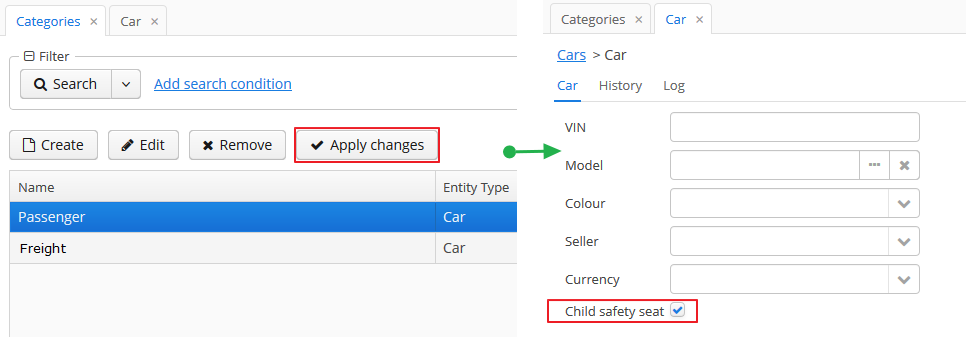
Динамические атрибуты можно добавить в экран вручную. Для этого необходимо выполнить следующее:
-
В секции
dsContextXML-дескриптора экрана для источника данных с загружаемой сущностью (сущностями) установить вtrueпризнакloadDynamicAttributesдля источника данных с загружаемой сущностью (сущностями), например:<dsContext> <datasource id="carDs" class="com.company.sample.entity.Car" view="_local" loadDynamicAttributes="true"/> </dsContext>
-
В описании визуального компонента в качестве
propertyнужно использовать код динамического атрибута с префиксом+:<textField id="numberOfSeats" datasource="carDs" property="+numberOfSeats"/>
Если сущность реализует интерфейс com.haulmont.cuba.core.entity.Categorized,
то для работы с ее динамическими атрибутами
можно использовать компонент com.haulmont.cuba.gui.components.RuntimePropertiesFrame.
Этот компонент позволяет пользователю выбрать для экземпляра сущности некоторую категорию и указать
значения динамических атрибутов этой категории.
Для использования RuntimePropertiesFrame в экране редактирования необходимо выполнить следующее:
-
В секции
dsContextнеобходимо объявить два источника данных:-
runtimePropsDatasource- специфический источник, в который будут загружены экземплярыCategoryAttributeValue. АтрибутmainDsдолжен ссылаться на главный источник данных, содержащий редактируемую сущность. -
обычный
collectionDatasourceдля загрузки списка категорий данного типа сущности.
Например:
<dsContext> <datasource id="carDs" class="com.company.sample.entity.Car" view="carEdit"/> <runtimePropsDatasource id="runtimePropsDs" mainDs="carDs"/> <collectionDatasource id="categories" class="com.haulmont.cuba.core.entity.Category" view="_local"> <query> select c from sys$Category c where c.entityType='sample$Car' </query> </collectionDatasource> </dsContext> -
-
После этого можно включить в XML-дескриптор экрана визуальный компонент
runtimeProperties:<runtimeProperties id="runtimePropsFrame" runtimeDs="runtimePropsDs" categoriesDs="categories"/>
REST API поддерживает загрузку и сохранение динамических атрибутов. Для этого
достаточно добавить в URL запроса find or query параметр dynamicAttributes=true:
app-portal/api/find.xml?e=sample$Car-9f789ba9-ca15-4758-a8b8-77e434f1d438&s=9f789ba9-ca15-4758-a8b8-77e434f1d438&dynamicAttributes=true
Динамические атрибуты в JSON и XML документах представляются так же как и обычные атрибуты, с той разницей,
что имя динамического атрибута представляет собой его код с префиксом +.
REST API также сохраняет динамические атрибуты, переданные в commit.
В данном разделе описано применение пессимистичной блокировки в CUBA-приложениях.
Пессимистичная блокировка сущностей применяется, если велика вероятность одновременного редактирования одного и того же экземпляра, и стандартная оптимистичная блокировка, основанная на версионности сущностей, порождает слишком много коллизий.
Пессимистичная блокировка использует явное блокирование экземпляра сущности при открытии его в экране редактирования. В результате только один пользователь в некоторый момент времени может редактировать данный экземпляр сущности.
Режим пессимистичной блокировки может быть задан для любого класса сущности в процессе настройки или эксплуатации системы. Для этого достаточно выполнить следующие действия:
-
вставить в таблицу SYS_LOCK_CONFIG запись со следующими значениями полей:
-
ID - произвольный идентификатор типа UUID.
-
NAME - наименование блокируемого объекта. Для сущности это должно быть имя ее мета-класса.
-
TIMEOUT_SEC - таймаут истечения блокировки в секундах.
Например:
insert into sys_lock_config (id, create_ts, name, timeout_sec) values (newid(), current_timestamp, 'sales$Order', 300)
-
-
перезапустить сервер или выполнить метод
reloadConfiguration()JMX-бинаapp-core.cuba:type=LockManager.
Механизм пессимистичной блокировки можно использовать также для управления совместным выполнением произвольных процессов. Причем блокировки являются распределенными, т.к. информация о них реплицируется в кластере Middleware.
Подробнее см. JavaDoc интерфейсов LockManagerAPI и LockService.
Механизм статистики сущностей предоставляет данные о текущем количестве экземпляров сущностей в базе данных. Эти данные используются для автоматического принятия решений о выборе способа поиска связанных сущностей и ограничении размера выборок в экранах пользовательского интерфейса.
Статистика хранится в таблице SYS_ENTITY_STATISTICS, соответствующей сущности EntityStatistics. Заполнить статистику можно как вручную, внося соответствующие записи в таблицу, так и автоматически с помощью метода refreshStatistics() JMX-бина
PersistenceManagerMBean
. При указании в качестве параметра имени сущности статистика будет собрана только для данной сущности, в противном случае - для всех. Сбор статистики может занять значительное время и вызвать нежелательную нагрузку на БД, поэтому выполнять его нужно либо вручную, либо назначенным заданием в подходящее время.
Программный доступ к статистике осуществляется с помощью интерфейса PersistenceManagerAPI на Middleware и PersistenceManagerService на клиентском уровне. Статистика кэшируется в памяти, поэтому если изменения статистики вносятся напрямую в базу данных, для вступления их в силу необходимо перезапустить сервер или вызвать метод PersistenceManagerMBean.flushStatisticsCache().
Рассмотрим атрибуты EntityStatistics и их влияние на поведение системы.
-
name(колонка NAME) - тип сущности в виде имени мета-класса, например,sales$Customer. -
instanceCount(колонка INSTANCE_COUNT) - примерное текущее количество экземпляров сущности. -
fetchUI(колонка FETCH_UI) - размер страницы данных, предлагаемый пользователю при извлечении списков сущностей.Например, компонент
Filterустанавливает это число в поле Показывать N строк. -
maxFetchUI(колонка MAX_FETCH_UI) - максимальное количество экземпляров сущности, которое может быть извлечено и передано на клиентский уровень.Данный параметр играет роль при отображении списков сущностей в компонентах типа
LookupFieldиLookupPickerField, а также в таблицах без универсального фильтра, то есть когда на связанный источник данных не налагается ограничений методомCollectionDatasource.setMaxResults(). В этом случае сам источник данных ограничивает количество извлекаемых экземпляров значениемmaxFetchUI. -
lookupScreenThreshold(колонка LOOKUP_SCREEN_THRESHOLD) - порог количества экземпляров сущности, при превышении которого в универсальных механизмах пользовательского интерфейса для поиска связанных сущностей будут использоваться экраны выбора вместо выпадающих списков.В частности, этот параметр принимается во внимание компонентом
Filterпри выборе параметров фильтрации: до достижения порога используется компонентLookupField, при превышении порога - компонентPickerField. Поэтому, если необходимо заставить фильтр отображать выбор параметра некоторого типа через экран выбора, достаточно внести запись статистики для этой сущности со значениемlookupScreenThresholdменьшим, чемinstanceCount.
JMX-бин PersistenceManagerMBean в атрибутах DefaultFetchUI, DefaultMaxFetchUI, DefaultLookupScreenThreshold позволяет задать значения вышеперечисленных параметров по умолчанию. В результате, если для некоторой сущности статистика отсутствует (что является обычной ситуацией), будет использоваться соответствующий параметр по умолчанию.
Кроме того, JMX-бин PersistenceManagerMBean позволяет ввести данные статистики для конкретной сущности с помощью операции enterStatistics(). Например, для того, чтобы для сущности sales$Customer установить размер страницы данных по умолчанию в 1000, а максимальное количество извлекаемых экземпляров в компонентах LookupField в 30000, следует вызвать операцию enterStatistics() со следующими параметрами:
entityName: sales$Customer fetchUI: 1000 maxFetchUI: 30000
Механизм журналирования предназначен для отслеживания изменений атрибутов произвольных сущностей в процессе работы приложения. Измененные значения сохраняются в специальной таблице базы данных, список изменений для конкретного экземпляра сущности может быть отображен в пользовательском интерфейсе.
Данный механизм перехватывает сохранение сущностей в БД на уровне Entity Listeners, т.е. гарантированно отслеживаются все изменения, проходящие через персистентный контекст
EntityManager
. Непосредственное изменение сущностей в базе данных с помощью SQL, в том числе изнутри системы через
NativeQuery
и
QueryRunner
, в журнал не попадает.
Измененные экземпляры сущностей перед сохранением в БД отправляются в методы registerCreate(), registerModify(), registerDelete() бина EntityLogAPI. Параметр auto этих методов позволяет отделить автоматическое журналирование посредством Entity Listeners от ручного вызова этих же методов в прикладном коде. При вызове из Entity Listeners в параметре auto передается true.
Журнал содержит информация о том, кто и когда изменил данный экземпляр, а также новые значения измененных атрибутов. Записи журнала сохраняются в таблице SEC_ENTITY_LOG базы данных, соответствующей сущности EntityLogItem. Измененные значения атрибутов хранятся в этой же таблице в колонке CHANGES, а при чтении на Middleware преобразуются в экземпляры сущности EntityLogAttr.
Аудит настраивается при помощи сущностей LoggedEntity и LoggedAttribute (соответствующих таблицам SEC_LOGGED_ENTITY и SEC_LOGGED_ATTR).
LoggedEntity описывает тип сущности, изменения которой необходимо журналировать. Атрибуты LoggedEntity:
-
name(колонка NAME) - тип сущности в виде имени мета-класса, например,sales$Customer. -
auto(колонка AUTO) - нужно ли журналировать изменения при вызовеEntityLogAPIс параметромauto = true(т.е. из Entity Listeners). -
manual(колонка MANUAL) - нужно ли журналировать изменения при вызовеEntityLogAPIс параметромauto = false.
LoggedAttribute описывает журналируемый атрибут сущности и содержит ссылку на LoggedEntity и имя атрибута.
Для настройки журналирования некоторой сущности достаточно внести соответствующие записи в таблицы SEC_LOGGED_ENTITY и SEC_LOGGED_ATTR. Например, для ведения журнала изменений атрибутов name и grade сущности Customer, необходимо выполнить:
insert into SEC_LOGGED_ENTITY (ID, CREATE_TS, CREATED_BY, NAME, AUTO, MANUAL)
values ('25eeb644-e609-11e1-9ada-3860770d7eaf', now(), 'admin', 'sales$Customer', true, true);
insert into SEC_LOGGED_ATTR (ID, CREATE_TS, CREATED_BY, ENTITY_ID, NAME)
values (newid(), now(), 'admin', '25eeb644-e609-11e1-9ada-3860770d7eaf', 'name');
insert into SEC_LOGGED_ATTR (ID, CREATE_TS, CREATED_BY, ENTITY_ID, NAME)
values (newid(), now(), 'admin', '25eeb644-e609-11e1-9ada-3860770d7eaf', 'grade');
Для активации механизма журналирования необходимо установить в true атрибут Enabled JMX-бина app-core.cuba:type=EntityLog. Для вступления в силу изменений настройки журналирования, произведенных во время работы приложения, необходимо перезапустить сервер или вызвать метод invalidateCache() этого же бина.
Для просмотра журнала изменений некоторого экземпляра сущности достаточно обычным способом загрузить в источники данных экрана коллекцию экземпляров EntityLogItem и ассоциированных с ними EntityLogAttr, и создать визуальные компоненты, связанные с этими источниками. Например:
<dsContext>
<datasource id="customerDs"
class="com.sample.sales.entity.Customer"
view="customerEdit"/>
<collectionDatasource id="logDs"
class="com.haulmont.cuba.security.entity.EntityLogItem"
view="logView">
<query>
select i from sec$EntityLog i
where i.entityId = :ds$customerDs order by i.eventTs
</query>
<collectionDatasource id="logAttrDs"
property="attributes"/>
</collectionDatasource>
</dsContext>
<layout>
...
<split orientation="vertical" width="100%" height="100%">
<table id="logTable" width="100%" height="100%">
<columns>
<column id="eventTs"/>
<column id="user.login"/>
<column id="type"/>
</columns>
<rows datasource="logDs"/>
</table>
<table id="logAttrTable" width="100%" height="100%">
<columns>
<column id="name"/>
<column id="value"/>
</columns>
<rows datasource="logAttrDs"/>
</table>
</split>
...
</layout>
Для отображения локализованных значений журналируемых атрибутов эти атрибуты должны содержать аннотацию
@LocalizedValue
. При ее наличии механизм журналирования заполняет поле EntityLogAttr.messagesPack, и таблица, отображающая значения атрибутов из примера выше может использовать колонку locValue вместо value:
<table id="logAttrTable" width="100%" height="100%">
<columns>
<column id="name"/>
<column id="locValue"/>
</columns>
<rows datasource="logAttrDs"/>
</table>
Механизм сохранения снимков сущностей, так же как и журнал изменений, предназначен для отслеживания изменений данных в процессе работы приложения. Его отличительными особенностями являются:
-
Сохраняются не изменения некоторых атрибутов одного экземпляра, а состояние (снимок) целого графа сущностей, определяемого заданным представлением.
-
Процесс сохранения снимка вызывается явно из кода клиентского уровня.
-
Платформа предоставляет возможность просмотра и сравнения между собой сохраненных снимков.
Для сохранения снимка некоторого графа сущностей достаточно вызвать метод EntitySnapshotService.createSnapshot() и передать ему основную сущность графа и представление, описывающее граф. Снимок создается по загруженной сущности, никаких обращений к базе данных не производится, поэтому снимок в результате содержит не больше полей, чем представление, с которым была загружена основная сущность.
Граф Java объектов преобразуется в XML и сохраняется в базе данных вместе со ссылкой на основную сущность в таблице SYS_ENTITY_SNAPSHOT, соответствующей сущности EntitySnapshot.
Как правило, снимки требуется сохранять после коммита экрана редактирования. Для этого можно переопределить метод postCommit() контроллера экрана, например:
public class CustomerEditor extends AbstractEditor<Customer> {
@Inject
protected Datasource<Customer> customerDs;
@Inject
protected EntitySnapshotService entitySnapshotService;
...
@Override
protected boolean postCommit(boolean committed, boolean close) {
if (committed) {
entitySnapshotService.createSnapshot(customerDs.getItem(), customerDs.getView());
}
return super.postCommit(committed, close);
}
}
Для отображения сохраненных для некоторой сущности снимков можно использовать фрейм com/haulmont/cuba/gui/app/core/entitydiff/diff-view.xml, например:
<iframe id="diffFrame"
src="/com/haulmont/cuba/gui/app/core/entitydiff/diff-view.xml"
width="100%"
height="100%"/>
В контроллере экрана редактирования необходимо вызвать загрузку снимков во фрейм:
public class CustomerEditor extends AbstractEditor<Customer> {
@Inject
protected EntityDiffViewer diffFrame;
...
@Override
protected void postInit() {
if (!PersistenceHelper.isNew(getItem())) {
diffFrame.loadVersions(getItem());
}
}
}
Фрейм diff-view.xml отображает список сохраненных для данной сущности снимков с возможностью их сравнения. Для каждого снимка указывается пользователь, дата и время сохранения. При выборе из списка некоторого снимка сущности в таблице сравнения показываются изменения данных по сравнению с предыдущим снимком. В первом снимке измененными считаются все атрибуты. Если выбрано два снимка, то в таблицу выводится результат их сравнения.
В таблице сравнения отображаются имена атрибутов и их новые значения, при выборе строки показывается детальная информация по изменениям атрибута в двух снимках. Ссылочные поля выводятся в соответствии с их шаблоном
@NamePattern
. При сравнении коллекций добавленные и удаленные элементы выделяются цветом (зеленый, красный), а элементы с измененными атрибутами остаются без выделения. Изменение позиций элементов не учитывается.
Хранилище файлов обеспечивает загрузку, хранение и выгрузку произвольных файлов, ассоциированных с сущностями системы. Стандартная реализация сохраняет файлы вне основной базы данных, в специальной структуре файловой системы.
Механизм работы с файлами состоит из следующих частей:
-
Сущность
FileDescriptor- описатель загруженного файла (не путать сjava.io.FileDescriptor), позволяющий ссылаться на файл из объектов модели данных. -
Интерфейс
FileStorageAPI- доступ к хранилищу файлов на уровне Middleware. Основные методы:-
saveStream()- сохранить содержимое файла, переданное вInputStream, по данным указанногоFileDescriptor. -
openStream()- вернуть содержимое файла, указанного объектомFileDescriptor, в виде открытогоInputStream.
-
-
Класс
FileUploadController- контроллер Spring MVC, позволяющий отправлять файлы с клиентского уровня на Middleware посредством HTTP POST запросов. -
Класс
FileDownloadController- контроллер Spring MVC, позволяющий получать файлы с Middleware на клиентский уровень посредством HTTP GET запросов. -
Визуальные компоненты
FileUploadиFileMultiUpload- позволяют загрузить файлы с компьютера пользователя на клиентский уровень приложения, и затем организовать их передачу на Middleware. -
Интерфейс
FileUploadingAPI- промежуточное хранилище загружаемых файлов на клиентском уровне. Используется вышеупомянутыми компонентами для загрузки файлов на клиентский уровень. В прикладном коде используется методputFileIntoStorage(), перемещающий файл в постоянное хранилище на Middleware. -
ExportDisplay- интерфейс клиентского уровня, позволяющий выгружать различные ресурсы приложения на компьютер пользователя. Для получения файлов из хранилища можно использовать методshow(), принимающийFileDescriptor. ЭкземплярExportDisplayможно получить либо вызовом статического методаAppConfig.createExportDisplay(), либо инжекцией в класс контроллера.
Передача файлов между пользовательским компьютером и хранилищем в обе стороны производится только путем копирования данных между потоками ввода-вывода. Ни на каком уровне приложения файл не оказывается целиком в памяти, поэтому возможна передача файлов практически любых размеров.
Для загрузки файлов с компьютера пользователя в хранилище следует использовать компоненты
FileUpload
и
FileMultiUpload
. Примеры использования приведены в описании компонентов.
Промежуточное хранилище клиентского уровня FileUploadingAPI для хранения временных файлов использует каталог, заданный свойством приложения
cuba.tempDir
. В случае сбоев в нем могут оставаться временные файлы, для удаления которых желательно в клиентских блоках приложения периодически вызывать метод clearTempDirectory() бина cuba_FileUploading. Это можно сделать, создав задание планировщика в файле
spring.xml
модуля web (и/или desktop) проекта приложения, например:
<task:scheduled-tasks scheduler="scheduler"> <task:scheduled ref="cuba_FileUploading" method="clearTempDirectory" cron="0 0 0 * * 2,4,6"/> </task:scheduled-tasks>
В данном случае очистка будет производиться в 00:00:00 каждый вторник, четверг и субботу.
Для выгрузки файлов на клиентском уровне следует использовать интерфейс ExportDisplay, получив ссылку на него вызовом статического метода AppConfig.createExportDisplay(), либо инжекцией в класс контроллера. Например:
AppConfig.createExportDisplay(this).show(fileDescriptor);
Метод show() может принимать дополнительный параметр типа ExportFormat, в котором можно задать тип содержимого и расширение имени файла. Если формат не передан, расширение берется из FileDescriptor, а типом содержимого принимается application/octet-stream.
При использовании пользователем веб-интерфейса от расширения имени файла зависит, будет ли файл выгружаться через диалог сохранения или открытия файлов браузера (Content-Disposition = attachment), или браузер попытается отобразить содержимое прямо в своем окне (Content-Disposition = inline). Список расширений файлов, отображаемых в окне браузера, задается свойством приложения
cuba.web.viewFileExtensions
.
Стандартная реализация хранит файлы в специальной структуре каталогов на одном или нескольких файловых ресурсах.
Корни структуры можно задать в свойстве приложения cuba.fileStorageDir . Формат - список путей через запятую. Например:
cuba.fileStorageDir=/work/sales/filestorage,/mnt/backup/filestorage
Если данное свойство не задано, хранилище будет создано в подкаталоге filestorage рабочего каталога Middleware. В стандартном варианте развертывания в Tomcat это каталог tomcat/work/app-core/filestorage.
В случае указания нескольких ресурсов хранилище ведет себя следующим образом:
-
Первый каталог в списке является основным, остальные - резервными.
-
Запись сохраняемых файлов производится в основной каталог, а затем файл копируется во все резервные каталоги.
Перед записью проверяется доступность каждого каталога. Если недоступен основной каталог, выбрасывается исключение и запись не производится. Если недоступен какой-то из резервных каталогов, запись все равно производится, в лог выводится сообщение об ошибке.
-
Чтение производится из основного каталога.
При недоступности основного каталога чтение производится из первого резервного каталога, в котором имеется данный файл. В лог выводится сообщение об ошибке.
Файловая структура хранилища организована следующим образом:
-
Имеется три уровня каталогов, соответствующих дате загрузки файла - год, месяц, день.
-
Файл сохраняется в каталоге дня. Именем файла является идентификатор соответствующего объекта
FileDescriptor. Расширение файла - исходное. -
В корне структуры хранилища ведется файл
storage.log, содержащий информацию о том, какой файл, когда и каким пользователем был записан в хранилище. Этот журнал не несет никакой функциональности, но может быть полезен при поиске проблем.
JMX-бин app-core.cuba:type=FileStorage отображает текущий список корней хранилища, а также предоставляет следующие методы для поиска проблем:
-
findOrphanDescriptors()- найти в базе данных все экземплярыFileDescriptor, для которых не имеется соответствующего файла в хранилище. -
findOrphanFiles()- найти файлы в хранилище, для которых не имеется соответствующего экземпляраFileDescriptorв БД.
Данный механизм позволяет генерировать уникальные последовательности чисел через единый API, независимо от используемой СУБД.
Основной частью данного механизма является бин UniqueNumbers с интерфейсом UniqueNumbersAPI, доступный в блоке Middleware. Методы интерфейса:
-
getNextNumber()- получить следующее значение последовательности. Механизм позволяет вести одновременно несколько последовательностей, идентифицируемых простыми строками. Имя последовательности, из которой нужно получить значение, передается в параметреdomain.Последовательности не требуют предварительной инициализации - при первом вызове
getNextNumber()соответствующая последовательность будет создана и вернет значение 1. -
getCurrentNumber()- получить текущее, то есть последнее сгенерированное, значение последовательности. Параметрdomain- имя последовательности. -
setCurrentNumber()- установить текущее значение последовательности. Следующий вызовgetNextNumber()вернет значение, увеличенное на 1.
Пример получения следующего значения последовательности в бине блока Middleware:
@Inject
private UniqueNumbersAPI uniqueNumbers;
private long getNextValue() {
return uniqueNumbers.getNextNumber("mySequence");
}
Для получения значений последовательностей в клиентских блоках используется метод getNextNumber() сервиса UniqueNumbersService.
Для управления последовательностями можно использовать JMX-бин app-core.cuba:type=UniqueNumbers с методами, дублирующими методы UniqueNumbersAPI.
Реализация механизма генерации последовательностей зависит от типа используемой СУБД. Для HSQL, PostgreSQL, Microsoft SQL Server 2012+ и Oracle каждой последовательности UniqueNumbersAPI соответствует последовательность (sequence) sec_un_{domain} в базе данных. Для Microsoft SQL Server версии ниже 2012 каждой последовательности соответствует таблица sec_un_{domain} с автоинкрементным полем. В связи с этим управлять параметрами последовательности можно также напрямую в БД.
QueryRunner - класс, предназначенный для выполнения SQL. Его следует использовать вместо JDBC везде, где есть необходимость работы с SQL и нежелательно применение аналогичных средств ORM.
QueryRunner платформы является вариантом Apache DbUtils QueryRunner, усовершенствованным для использования Java Generics.
Пример использования:
QueryRunner runner = new QueryRunner(persistence.getDataSource());
try {
Set<String> scripts = runner.query("select SCRIPT_NAME from SYS_DB_CHANGELOG",
new ResultSetHandler<Set<String>>() {
public Set<String> handle(ResultSet rs) throws SQLException {
Set<String> rows = new HashSet<String>();
while (rs.next()) {
rows.add(rs.getString(1));
}
return rows;
}
});
return scripts;
} catch (SQLException e) {
throw new RuntimeException(e);
}
Есть два варианта использования QueryRunner - либо в текущей транзакции, либо в отдельной в режиме autocommit.
-
Для выполнения запроса в текущей транзакции необходимо создать экземпляр
QueryRunnerконструктором без параметров, не передаваяDataSource. После этого нужно вызывать методыquery()илиupdate(), передавая в нихConnection, полученный вызовомEntityManager.getConnection(). После выполнения закрыватьConnectionне нужно, он будет закрыт при коммите транзакции. -
Для выполнения запроса в отдельной транзакции необходимо создать экземпляр
QueryRunnerконструктором с параметромDataSource, получив экземплярDataSourceвызовомPersistence.getDataSource(). После этого нужно вызывать методыquery()илиupdate()без передачи какого-либоConnection, оно будет создано из указанногоDataSourceи затем сразу закрыто.
В состав платформы включен фреймворк MyBatis, обладающий, по сравнению с ORM и QueryRunner, более широкими возможностями по выполнению SQL и отображению результатов на объекты предметной области.
Для использование MyBatis в проекте необходимо добавить следующие бины в файл
spring.xml
модуля core:
<bean id="sqlSessionFactory" class="org.mybatis.spring.SqlSessionFactoryBean"> <property name="dataSource" ref="dataSource"/> <property name="configLocation" value="cuba-mybatis.xml"/> <property name="mapperLocations" value="classpath*:com/sample/sales/core/sqlmap/*.xml"/> </bean> <bean id="sqlSession" class="org.mybatis.spring.SqlSessionTemplate"> <constructor-arg index="0" ref="sqlSessionFactory" /> </bean>
В параметре mapperLocations задается путь (по правилам интерфейса ResourceLoader Spring) к файлам отображений MyBatis.
Пример файла отображения для загрузки экземпляра сущности Заказ вместе со связанным Покупателем и коллекцией Пунктов заказа:
<?xml version="1.0" encoding="UTF-8" ?>
<!DOCTYPE mapper
PUBLIC "-//mybatis.org//DTD Mapper 3.0//EN"
"http://mybatis.org/dtd/mybatis-3-mapper.dtd">
<mapper namespace="com.sample.sales">
<select id="selectOrder" resultMap="orderResultMap">
select
o.ID as order_id,
o.DATE as order_date,
o.AMOUNT as order_amount,
c.ID as customer_id,
c.NAME as customer_name,
c.EMAIL as customer_email,
i.ID as item_id,
i.QUANTITY as item_quantity,
p.ID as product_id,
p.NAME as product_name
from
SALES_ORDER o
left join SALES_CUSTOMER c on c.ID = o.CUSTOMER_ID
left join SALES_ITEM i on i.ORDER_ID = o.id and i.DELETE_TS is null
left join SALES_PRODUCT p on p.ID = i.PRODUCT_ID
where
c.id = #{id}
</select>
<resultMap id="orderResultMap" type="com.sample.sales.entity.Order">
<id property="id" column="order_id"/>
<result property="date" column="order_date"/>
<result property="amount" column="order_amount"/>
<association property="customer" column="customer_id" javaType="com.sample.sales.entity.Customer">
<id property="id" column="customer_id"/>
<result property="name" column="customer_name"/>
<result property="email" column="customer_email"/>
</association>
<collection property="items" ofType="com.sample.sales.entity.Item">
<id property="id" column="item_id"/>
<result property="quantity" column="item_quantity"/>
<association property="product" column="product_id" javaType="com.sample.sales.entity.Product">
<id property="id" column="product_id"/>
<result property="name" column="product_name"/>
</association>
</collection>
</resultMap>
</mapper>
Для получения результатов запроса в приведенном выше примере можно использовать следующий код:
Transaction tx = persistence.createTransaction();
try {
SqlSession sqlSession = AppBeans.get("sqlSession");
Order order = (Order) sqlSession.selectOne("com.sample.sales.selectOrder", orderId);
tx.commit();
} finally {
tx.end();
}
Объекты, загруженные с помощью MyBatis, можно изменять и передавать в EntityManager.merge() для сохранения в базе данных. При этом в апдейт будут включены только не-null атрибуты, то есть если атрибут не был загружен, или специально установлен в значение null, соответствующее поле в БД не будет изменено.
Такое поведение определяется параметром ORM openjpa.DetachState=loaded, установленным по умолчанию.
Панель папок предназначена для быстрого доступа пользователя к часто используемой информации. Она представляет собой скрываемую панель в левой части главного окна приложения, в которой располагается иерархическая структура, нажатие на элементы которой (папки) приводит к отображению соответствующих экранов системы с определенными параметрами.
На момент написания данного руководства панель папок реализована только для Web Client .
Платформа поддерживает три вида папок: папки приложения, папки поиска и наборы записей. Папки приложения отображаются в верхней части панели в отдельной иерархии, папки поиска и наборы - в нижней части панели в совместной иерархии.
-
-
Открывают экраны с фильтром или без него.
-
Набор папок может зависеть от текущего сеанса пользователя. Видимость конкретной папки определяется путем выполнения скрипта Groovy.
-
Пользователь может создавать или изменять папки приложения, только если у него есть специальное право.
-
В заголовке папки может отображаться текущее количество входящих в папку записей, вычисляемое скриптом Groovy.
-
Заголовки папок приложения обновляются по таймеру, тем самым может изменяться счетчик записей и стиль отображения каждой папки.
-
-
-
Открывают экраны с фильтром.
-
Могут быть как локальными - доступными только пользователю, их создавшему, так и глобальными - доступными всем пользователям.
-
Локальные папки может создавать и изменять любой пользователь, глобальные - только имеющий специальное право.
-
-
Наборы:
На функционирование панели папок влияют следующие свойства приложения:
Для создания папок приложения пользователь должен иметь специфическое право Создание/изменение папок приложения (код cuba.gui.appFolder.global).
Простейшая папка приложения может быть создана из контекстного меню панели папок. Такая папка не связана с экранами системы и предназначена только для группировки других папок в иерархии.
Для создания папки, открывающей некоторый экран с фильтром, необходимо выполнить следующее:
-
Открыть экран и отобрать записи по нужному фильтру.
-
В меню кнопки выбрать команду .
-
В окне добавления заполнить атрибуты папки:
-
Наименование папки
-
Заголовок окна - строка, добавляемая к заголовку окна, когда он открывается из папки
-
Родительская папка - определяет место создаваемой папки в иерархии
-
Скрипт видимости - скрипт Groovy, выполняемый в начале сеанса пользователя, и определяющий доступность для него данной папки.
Скрипт должен вернуть булевское значение. Если скрипт не задан, либо возвращает null, папка доступна. Пример:
userSession.currentOrSubstitutedUser.login == 'admin'
-
Cкрипт количества - скрипт Groovy, выполняемый в начале сеанса пользователя и по таймеру, для вычисления количества записей для данной папки и ее стиля отображения.
Скрипт должен вернуть числовое значение, целая часть которого будет использована в качестве счетчика. Если скрипт не задан, либо возвращает
null, счетчик не будет отображаться. Кроме возвращаемого значения скрипт может установить переменнуюstyle, которая будет использована как имя стиля отображения папки. Пример:import com.haulmont.cuba.core.EntityManager import com.haulmont.cuba.core.Query EntityManager em = persistence.getEntityManager() Query q = em.createQuery('select count(o) from sales$Order o') Number count = q.getSingleResult() style = count > 0 ? 'emphasized' : null return countДля отображения указанного скриптом стиля тема приложения должна содержать описание этого стиля для элемента
v-tree-nodeвнутриfolderspane, например:.folderspane .v-tree-node.emphasized { font-weight: bold; }
-
В скриптах доступны следующие переменные, установленные в контексте groovy.lang.Binding:
-
folder- экземпляр сущностиAppFolder- папка, для которой выполняется скрипт -
userSession- экземплярUserSession- текущая пользовательская сессия -
persistence- реализация интерфейсаPersistence -
metadata- реализация интерфейсаMetadata
При обновлении папок для всех скриптов используется один экземпляр groovy.lang.Binding, поэтому между ними можно передавать переменные для исключения дублирующихся запросов и повышения производительности.
Тексты скриптов могут содержаться либо непосредственно в атрибутах сущности AppFolder, либо в отдельных файлах. В последнем случае атрибут должен содержать путь к файлу скрипта (обязательно с расширением ".groovy") по правилам интерфейса
Resources
. Таким образом, если содержимое атрибута представляет собой строку, заканчивающуюся на ".groovy", текст скрипта загружается из указанного файла, в противном случае в качестве скрипта используется само содержимое атрибута.
Папки приложения представляют собой экземпляры сущности AppFolder и хранятся в связанных таблицах SYS_FOLDER и SYS_APP_FOLDER.
Папки поиска создаются пользователями аналогично папкам приложения - группирующие папки непосредственно из контекстного меню панели папок, связанные с экранами - из меню кнопки экрана командой .
Для создания глобальной папки пользователь должен иметь специфическое право Создание/изменение глобальных папок поиска (код cuba.gui.searchFolder.global).
Фильтр папки поиска можно изменить после ее создания - для этого достаточно открыть папку и в экране изменить фильтр Папка: {имя папки}. После сохранения фильтра он будет изменен и в папке тоже.
Папки поиска представляют собой экземпляры сущности SearchFolder и хранятся в связанных таблицах SYS_FOLDER и SEC_SEARCH_FOLDER.
Использование наборов в экране возможно, если для компонента
Filter
в атрибуте applyTo указан соответствующий компонент
Table
. Например:
<layout>
<filter id="customerFilter"
datasource="customersDs"
applyTo="customersTable"/>
<groupTable id="customersTable"
width="100%">
<buttonsPanel>
<button action="customersTable.create"/>
...
</buttonsPanel>
...
При этом в контекстном меню таблицы появятся команды или / . Если таблица содержит внутри себя компонент buttonsPanel (как в приведенном выше примере), команды контекстного меню будут продублированы соответствующими кнопками.
Наборы представляют собой экземпляры сущности SearchFolder и хранятся в связанных таблицах SYS_FOLDER и SEC_SEARCH_FOLDER.
Блок Web Client позволяет открывать экраны приложения по команде, переданной в URL. Причем если в данный момент в браузере нет сессии приложения с зарегистрированным пользователем, то сначала будет отображено окно логина, и сразу после успешной регистрации - главное окно приложения с требуемым экраном.
Набор возможных команд указывается в свойстве приложения
cuba.web.linkHandlerActions
, по умолчанию это команды open и o. При обработке HTTP запроса анализируется последняя часть URL, и если она совпадает с одной из команд, управление передается бину LinkHandler. Стандартная реализация этого бина позволяет указывать следующие параметры:
-
screen- имя экрана, указанное вscreens.xml, например:http://localhost:8080/app/open?screen=sec$User.browse
-
item- экземпляр сущности для передачи в экран редактирования, закодированный по правилам классаEntityLoadInfo, т.е.entityName-instanceIdилиentityName-instanceId-viewName. Для открытия экрана создания нового экземпляра сущности в данном параметре нужно передать строку видаNEW-entityName. Примеры:http://localhost:8080/app/open?screen=sec$User.edit&item=sec$User-60885987-1b61-4247-94c7-dff348347f93 http://localhost:8080/app/open?screen=sec$User.edit&item=sec$User-60885987-1b61-4247-94c7-dff348347f93-user.edit http://localhost:8080/app/open?screen=sec$User.edit&item=NEW-sec$User
-
params- параметры экрана, передаваемые в методinit()контроллера. Параметры кодируются в видеname1:value1,name2:value2. Значениями параметров могут быть экземпляры сущностей, в свою очередь закодированные по правилам классаEntityLoadInfo. Примеры:http://localhost:8080/app/open?screen=sales$Customer.lookup¶ms=p1:v1,p2:v2 http://localhost:8080/app/open?screen=sales$Customer.lookup¶ms=p1:sales$Customer-01e37691-1a9b-11de-b900-da881aea47a6
Бин LinkHandler может быть переопределен в проекте приложения для обеспечения специфической
обработки ссылок. LinkHandler является прототипом, поэтому обязательно укажите атрибут scope
при определении вашего бина в spring.xml, например:
<!-- web-spring.xml --> <bean id="cuba_LinkHandler" class="com.company.sample.web.MyLinkHandler" scope="prototype"/>
Инспектор сущностей позволяет работать с любыми объектами предметной области без создания специфических экранов. Инспектор динамически генерирует экраны просмотра списка и редактирования экземпляра выбранной сущности.
Это дает возможность администратору системы просматривать и редактировать данные, которые недоступны в стандартных экранах в силу их дизайна, а на этапе прототипирования создать только модель данных и пункты главного меню, ссылающиеся на инспектор сущностей.
Точкой входа в инспектор является экран com/haulmont/cuba/gui/app/core/entityinspector/entity-inspector-browse.xml.
Если в экран передан параметр entity типа String с именем сущности, то инспектор отобразит список экземпляров этой сущности с возможностью фильтрации, выбора и редактирования экземпляров. Параметр может быть указан при регистрации экрана в
screens.xml
, например:
screens.xml
<screen id="sales$Product.lookup"
template="/com/haulmont/cuba/gui/app/core/entityinspector/entity-inspector-browse.xml">
<param name="entity"
value="sales$Product"/>
</screen>
menu.xml
<item id="sales$Product.lookup"/>
Идентификатор экрана вида {имя_сущности}.lookup дает возможность использовать этот экран компонентам
PickerField
и
LookupPickerField
в стандартном действии PickerField.LookupAction.
В общем случае данный экран можно вызывать без передачи параметров, тогда в его верхней части отображается поле для выбора сущности. В базовом проекте cuba экран инспектора зарегистрирован с идентификатором entityInspector.browse, поэтому для его вызова достаточно наличия пункта меню:
<item id="entityInspector.browse"/>
Платформа предоставляет средства для регистрации и отображения в пользовательском интерфейсе информации об используемом в приложении стороннем программном обеспечении (credits). Информация включает в себя название, ссылку на веб-сайт и текст лицензии.
Базовые проекты платформы содержат собственные файлы описаний cuba-credits.xml, reports-credits.xml и т.д. В проекте приложения можно создать аналогичный файл и в свойстве приложения
cuba.creditsConfig
определить список файлов описаний в зависимости от используемых базовых проектов.
Структура файла credits.xml:
-
Элемент
items- перечисление используемых библиотек с указанием текста лицензии либо во вложенном элементеlicense, либо атрибутомlicenseсо ссылкой на текст в секцииlicenses.Cсылаться можно на лицензии, объявленные не только в этом же файле, но и в любом другом файле, объявленном в переменной cuba.creditsConfig раньше, чем текущий.
-
Элемент
licenses- перечисление текстов общеупотребительных лицензий.
Для отображения общего списка используемого ПО предназначен фрейм com/haulmont/cuba/gui/app/core/credits/credits-frame.xml, загружающий информацию из файлов, заданных в свойстве cuba.creditsConfig. Пример использования фрейма в экране:
<layout expand="creditsBox">
<groupBox id="creditsBox"
caption="msg://credits"
width="100%">
<iframe id="credits"
src="/com/haulmont/cuba/gui/app/core/credits/credits-frame.xml"
width="100%"
height="100%"/>
</groupBox>
</layout>
Если экран с фреймом открывается в модальном режиме (WindowManager.OpenType.DIALOG), ему необходимо задать высоту, иначе возможна неправильная работа скроллинга. Это можно сделать, например, в контроллере экрана, выводящего фрейм:
@Override
public void init(Map<String, Object> params) {
getDialogParams().setWidth(500).setHeight(400);
}
Платформа позволяет расширять и переопределять свою функциональность в приложениях в следующих аспектах:
-
расширение набора атрибутов сущностей
-
расширение функциональности экранов
-
расширение и переопределение бизнес-логики, сосредоточенной в бинах Spring
Рассмотрим две первые задачи на примере добавления поля "Адрес" в сущность User подсистемы безопасности платформы.
Создадим в проекте приложения класс сущности, унаследованный от com.haulmont.cuba.security.entity.User и добавим в него требуемый атрибут с соответствующими методами доступа:
@Entity(name = "sales$User")
@Extends(User.class)
public class ExtUser extends User {
@Column(name = "ADDRESS", length = 100)
private String address;
public String getAddress() {
return address;
}
public void setAddress(String address) {
this.address = address;
}
}
В аннотации
@Entity
должно быть указано новое имя сущности. Так как базовая сущность не объявляет стратегию наследования, то по умолчанию это SINGLE_TABLE. Это означает, что унаследованная сущность будет храниться в той же таблице, что и базовая, и аннотация
@Table
не требуется. Другие аннотации базовой сущности -
@NamePattern
,
@Listeners
и прочие - автоматически применяются к расширяющей сущности, но могут быть переопределены в ее классе.
Важным элементом класса новой сущности является аннотация @Extends с базовым классом в качестве параметра. Она позволяет сформировать реестр расширяющих сущностей, и заставить механизмы платформы использовать их повсеместно вместо базовых. Реестр реализуется классом ExtendedEntities, который является бином Spring с именем cuba_ExtendedEntities, и доступен также через интерфейс
Metadata
.
Добавим локализованное название нового атрибута в пакет com.sample.sales.entity:
messages.properties
ExtUser.address=Address
messages_ru.properties
ExtUser.address=Адрес
Зарегистрируем новую сущность в файле
persistence.xml
проекта:
<class>com.sample.sales.entity.ExtUser</class>
Добавим в скрипты создания и обновления базы данных команду модификации соответствующей таблицы:
alter table SEC_USER add ADDRESS varchar(100)
Платформа позволяет создавать новые XML-дескрипторы экранов путем наследования от существующих.
Наследование XML выполняется путем указания в корневом элементе window атрибута extends, содержащего путь к базовому дескриптору.
Правила переопределения элементов XML экрана:
-
Если в расширяющем дескрипторе указан некоторый элемент, в базовом дескрипторе будет произведен поиск соответствующего элемента по следующему алгоритму:
-
Если переопределяющий элемент -
view, то ищется соответствующий элемент по атрибутамname,class,entity. -
Если переопределяющий элемент -
property, то ищется соответствующий элемент по атрибутуname. -
В других случаях, если в переопределяющем элементе указан атрибут
id, ищется соответствующий элемент с таким жеid. -
Если поиск дал результат, то найденный элемент переопределяется.
-
Если поиск не дал результата, то определяется, сколько в базовом дескрипторе элементов по данному пути и с данным именем. Если ровно один - он переопределяется.
-
Если поиск не дал результата, и в базовом дескрипторе по данному пути с данным именем нет элементов, либо их больше одного, добавляется новый элемент.
-
-
В переопределяемом либо добавляемом элементе устанавливается текст из расширяющего элемента.
-
В переопределяемый либо добавляемый элемент копируются все атрибуты из расширяющего элемента. При совпадении имени атрибута значение берется из расширяющего элемента.
-
Добавление нового элемента по умолчанию производится в конец списка соседних элементов. Чтобы добавить новый элемент в начало или с произвольным индексом, необходимо выполнить следующее:
-
определить в расширяющем дескрипторе дополнительный namespace:
xmlns:ext="http://schemas.haulmont.com/cuba/window-ext.xsd" -
добавить в расширяющий элемент атрибут
ext:indexс желаемым индексом, например:ext:index="0".
-
Для отладки преобразования дескрипторов можно включить вывод в журнал сервера результирующего XML. Делается это путем указания уровня TRACE для логгера com.haulmont.cuba.gui.xml.XmlInheritanceProcessor в файле конфигурации Log4j:
<appender name="FILE" ...
<param name="Threshold" value="TRACE"/>
...
<category name="com.haulmont.cuba.gui.xml.XmlInheritanceProcessor">
<priority value="TRACE"/>
</category>
Пример XML-дескриптора экрана браузера сущностей ExtUser:
<window xmlns="http://schemas.haulmont.com/cuba/window.xsd"
xmlns:ext="http://schemas.haulmont.com/cuba/window-ext.xsd"
extends="/com/haulmont/cuba/gui/app/security/user/browse/user-browse.xml">
<layout>
<groupTable id="usersTable">
<columns>
<column id="address" ext:index="2"/>
</columns>
</groupTable>
</layout>
</window>
В данном примере дескриптор унаследован от стандартного браузера сущностей User платформы, и в таблицу добавлена колонка address с индексом 2, т.е. отображающаяся после login и name.
Зарегистрируем новый экран в
screens.xml
с теми же идентификаторами, которые использовались для базового экрана. После этого новый экран будет повсеместно вызываться взамен старого.
<screen id="sec$User.browse"
template="com/sample/sales/gui/extuser/extuser-browse.xml"/>
<screen id="sec$User.lookup"
template="com/sample/sales/gui/extuser/extuser-browse.xml"/>
Аналогично создаем экран редактирования:
<window xmlns="http://schemas.haulmont.com/cuba/window.xsd"
xmlns:ext="http://schemas.haulmont.com/cuba/window-ext.xsd"
extends="/com/haulmont/cuba/gui/app/security/user/edit/user-edit.xml">
<layout>
<fieldGroup id="fieldGroup">
<column id="fieldGroupColumn2">
<field id="address" ext:index="4"/>
</column>
</fieldGroup>
</layout>
</window>
Регистрируем его в screens.xml с идентификатором базового экрана:
<screen id="sec$User.edit"
template="com/sample/sales/gui/extuser/extuser-edit.xml"/>
После выполнения описанных выше действий в приложении вместо платформенной сущности User будет использоваться ExtUser с соответствующими экранами.
Контроллер экрана может быть расширен путем создания нового класса, унаследованного от контроллера базового экрана. Имя класса указывается в атрибуте class корневого элемента расширяющего XML дескриптора, при этом выполняются обычные правила наследования XML, описанные выше.
Основная часть бизнес-логики платформы сосредоточена в бинах Spring, что позволяет легко расширить или переопределить ее в приложении.
Для подмены реализации бина достаточно создать свой класс, реализующий интерфейс или расширяющий базовый класс платформы, и зарегистрировать его в
spring.xml
приложения. Аннотацию @ManagedBean в расширяющем классе применять нельзя, переопределение бинов возможно только с помощью конфигурации в XML.
Рассмотрим пример добавления метода в бин
PersistenceTools
.
Создаем класс с нужным методом:
public class ExtPersistenceTools extends PersistenceTools {
public Entity reloadInSeparateTransaction(final Entity entity, final String... viewNames) {
Entity result = persistence.createTransaction().execute(new Transaction.Callable<Entity>() {
@Override
public Entity call(EntityManager em) {
return em.reload(entity, viewNames);
}
});
return result;
}
}
Регистрируем класс в spring.xml модуля core проекта с тем же идентификатором, что и бин платформы:
<bean id="cuba_PersistenceTools" class="com.sample.sales.core.ExtPersistenceTools"/>
После этого контекст Spring вместо экземпляра базового класса PersistenceTools будет всегда возвращать ExtPersistenceTools, например:
Persistence persistence; PersistenceTools tools; persistence = AppBeans.get(Persistence.class); tools = persistence.getTools(); assertTrue(tools instanceof ExtPersistenceTools); tools = AppBeans.get(PersistenceTools.class); assertTrue(tools instanceof ExtPersistenceTools); tools = AppBeans.get(PersistenceTools.NAME); assertTrue(tools instanceof ExtPersistenceTools);
Данная глава содержит практическую информацию по созданию приложений на основе платформы.
Форматирование кода
-
Для Java и Groovy кода рекомендуется придерживаться стандартного стиля, описанного в документе Code Conventions for the Java Programming Language. При программировании в IntelliJ IDEA для этого достаточно использовать стиль по умолчанию, а для переформатирования применять сочетание клавиш Ctrl-Alt-L.
Максимальная длина строки − 120 символов. Длина отступа - 4 символа, использование пробелов вместо символов табуляции включено.
-
XML код: длина отступа - 4 символа, использование пробелов вместо символов табуляции включено.
Соглашения по именованию
| Идентификатор | Правило именования | Пример |
|---|---|---|
| Java и Groovy классы | ||
| Класс контроллера экрана |
UpperCamelCase Контроллер экрана списка сущностей − Контроллер экрана редактирования − |
|
| XML дескрипторы экранов | ||
| Идентификатор компонента, имена параметров в запросах |
lowerCamelCase, только буквы и цифры |
|
| Идентификатор источника данных |
lowerCamelCase, только буквы и цифры, оканчивается на |
attributesDs
|
| SQL скрипты | ||
| Зарезервированные слова | lowercase |
create table
|
| Таблицы | UPPER_CASE. Название предваряется именем проекта для формирования пространства имен. В именах таблиц рекомендуется использовать единственное число. |
|
| Колонки | UPPER_CASE |
|
| Колонки внешних ключей | UPPER_CASE. Состоит из имени таблицы, на которую ссылается колонка (без префикса проекта), и суффикса _ID. |
CUSTOMER_ID
|
| Индексы | UPPER_CASE. Состоит из префикса IDX_, имени таблицы, для которой создается индекс (с префиксом проекта), и имен полей, включенных в индекс. |
IDX_SALES_CUSTOMER_NAME
|
Рассмотрим файловую структуру проекта на примере простого приложения Sales, состоящего из блоков Middleware, Web Client и Web Portal.
В корне проекта расположены скрипты сборки build.gradle, settings.gradle и проектные файлы IntelliJ IDEA.
В каталоге modules расположены подкаталоги модулей проекта − global, core, gui, portal, web.
Модуль global содержит каталог исходных текстов src, в корне которого располагаются конфигурационные файлы
metadata.xml
,
persistence.xml
и views.xml. Пакет com.sample.sales.service содержит интерфейсы сервисов Middleware, пакет com.sample.sales.entity - классы сущностей и файлы локализации для них.
Модуль core содержит следующие каталоги:
-
db- каталог скриптов создания и обновления базы данных. -
src- каталог исходных текстов, в корне которого расположены файл свойств приложения блока Middleware и конфигурационный файлspring.xml. Пакетcom.samples.sales.serviceсодержит классы реализации сервисов. -
web- каталог с конфигурационными файлами веб-приложения, в которое собирается блок Middleware:context.xmlиweb.xml.
Модуль gui содержит каталог исходных текстов src, в корне которого располагается конфигурационный файл
screens.xml
. Пакет com.sample.sales.gui содержит XML-дескрипторы и контроллеры экранов и файлы локализации для них.
Модуль web содержит следующие каталоги:
-
src- каталог исходных текстов, в корне которого расположены файл свойств приложения блока Web Client и конфигурационные файлыweb-menu.xml,web-permissions.xml,web-screens.xmlиweb-spring.xml. Пакетcom.samples.sales.webсодержит главный класс блока Web Client (наследникDefaultApp) и главный пакет локализованных сообщений. -
web- каталог с конфигурационными файлами веб-приложения, в которое собирается блок Web Client:context.xmlиweb.xml.
Для сборки проектов на основе платформы используется система сборки Gradle. Скрипты сборки представляют собой два файла в корневом каталоге проекта:
-
settings.gradle- задает название и состав модулей проекта -
build.gradle- определяет конфигурацию сборки.
В данном разделе описывается структура скриптов, а также предназначение и параметры задач (tasks) Gradle.
Секция allprojects задает группу и версию собираемых артефактов
проекта. Имена артефактов формируются на основе имен модулей, заданных в settings.gradle.
Если свойство ext.isSnapshot равно true, то в именах артефактов будет присутствовать
суффикс SNAPSHOT. Свойство ext.tomcatDir задает расположение каталога
установки Tomcat. Кроме того, в секции
allprojects могут быть заданы следующие опциональные свойства:
-
ext.copyright- текст Copyright Notice, вставляемый IntelliJ IDEA в файлы исходных текстов. -
ext.vcs- тип используемой в проекте VCS. Если данное свойство указано, то в сгенерированных проектных файлах IntelliJ IDEA будет установлен параметр интеграции с данной VCS. Возможные значения:svn,Git. -
ext.uploadUrl- URL репозитория, в который будут выгружатся собранные артефакты проекта при выполнении задачиuploadArchives. По умолчанию используется репозиторий Haulmont. -
ext.uploadUser- имя пользователя репозитория для выгрузки собранных артефактов проекта. По умолчанию используется значение переменной окруженияHAULMONT_REPOSITORY_USER. -
ext.uploadPassword- пароль пользователя репозитория для выгрузки собранных артефактов проекта. По умолчанию используется значение переменной окруженияHAULMONT_REPOSITORY_PASSWORD. -
Свойства
ext.tomcatPort,ext.tomcatShutdownPortиext.tomcatDebugPortоказывают влияние на задачуsetupTomcat(см. ниже) и могут быть использованы для установки Tomcat с нестандартными портами.
Любое из свойств проекта можно задать не в самом build.gradle, а путем передачи в командной строке аргумента с префиксом -P, например:
gradlew uploadArchives -PuploadUser=myuser -PuploadPassword=mypassword
В секции buildscript выполняется следующее:
-
Задается версия базовых проектов платформы, на которой основан данный проект.
-
Задается набор репозиториев, из которых будут загружаться зависимости проекта. В качестве имени и пароля для доступа к репозиторию зависимостей используются либо значения свойств проекта
repoUserиrepoPass, либо стандартные значения, явно указанные в скрипте сборки. Как и другие свойства проекта,repoUserиrepoPassможно передать в командной строке в аргументах-P. -
Объявляется зависимость от плагина cuba-plugin, в котором сосредоточена специфика сборки проектов на платформе. Плагин подключается далее в конфигурацию сборки модулей с помощью метода
apply(plugin: 'cuba')
Далее в секциях configure определяются параметры сборки модулей приложения.
Исполняемыми единицами в Gradle являются задачи (tasks). Они задаются как внутри плагинов, так и в самом скрипте сборки. Рассмотрим специфические для CUBA задачи, параметры которых могут быть сконфигурированы в build.gradle.
-
enhance- задача типаCubaEnhancing, выполняющая bytecode enhancement классов персистентных сущностей. Объявляется в модуле global. В параметре задачиpersistenceXmlуказывается путь к файлуpersistence.xmlпроекта.Например:
task enhance(type: CubaEnhancing) { persistenceXml = "${globalModule.projectDir}/src/persistence.xml" } -
enhanceTransient- задача типаCubaEnhanceTransient, выполняющая bytecode enhancement классов неперсистентных сущностей. В параметре задачиmetadataXmlуказывается путь к файлуmetadata.xmlпроекта.Например:
task enhanceTransient(type: CubaEnhanceTransient) { metadataXml = "${globalModule.projectDir}/src/metadata.xml" } -
setupTomcat- задача типаCubaSetupTomcat, выполняющая установку и инициализацию локального сервера Tomcat для последующего быстрого развертывания приложения. Эта задача автоматически добавляется в проект при подключении плагина сборки cuba, поэтому объявлять ее вbuild.gradleне нужно. Каталог установки Tomcat задается свойствомext.tomcatDirв секцииallprojects. По умолчанию это подкаталогbuild/tomcatпроекта. -
deploy- задача типаCubaDeployment, выполняющая быстрое развертывание модуля в Tomcat. Объявляется в модулях core, web, portal. Параметры:-
appName- имя веб-приложения, которое будет создано из модуля. Фактически это имя подкаталога внутриtomcat/webapps. -
jarNames- список имен JAR файлов (без версии), получающихся в результате сборки модуля, которые надо поместить в каталогWEB-INF/libвеб-приложения. Все остальные артефакты модуля и зависимостей будут записаны вtomcat/shared/lib.
Например:
task deploy(dependsOn: assemble, type: CubaDeployment) { appName = 'app-core' jarNames = ['cuba-global', 'cuba-core', 'app-global', 'app-core'] } -
-
buildWar- задача типаCubaWarBuilding, выполняющая сборку модуля в WAR-файл. Может быть объявлена в модулях core, web, portal, если требуется развертывание приложения в WAR. Собранные WAR-файлы находятся в подкаталогахbuild/distributionsмодулей.Параметры задачи:
-
appName- имя результирующего WAR-файла. -
appHome- путь к домашнему каталогу приложения. В домашнем каталоге будут располагаться файл конфигурации логгирования; каталог скриптов базы данных; конфигурационный, временный и рабочий каталоги приложения.В параметре
appHomeможно указать как абсолютный путь к домашнему каталогу, так и системную переменную, которая должна быть задана при запуске сервера. Например:appHome = '/work/sales_home'илиappHome = '${app.home}' -
appProperties- мэп свойств, которые будут записаны в файлWEB-INF/local.app.propertiesв дополнение к определенным в самой задаче. По умолчанию задачаbuildWarсоздает данный файл и определяет в нем свойстваcuba.logDir,cuba.confDir,cuba.tempDir,cuba.dataDirдля работы с домашним каталогом приложения, упомянутым выше. Кроме того, для приложения среднего слоя задается параметрcuba.dataSourceJndiName = jdbc/CubaDS
а для приложения веб-клиента параметры
cuba.connectionUrlList = http://localhost:8080/${appName}-core cuba.useLocalServiceInvocation = false
Пример задачи в модуле web:
task buildWar(dependsOn: assemble, type: CubaWarBuilding) { appName = 'app' appHome = '${app.home}' appProperties = ['cuba.connectionUrlList': 'http://server/app-core'] } -
-
createWarDistr- задача типаCubaWarDistribution, выполняющая подготовку дистрибутива, включающего в себя WAR-файлы приложений и их домашний каталог. Задача обязательно должна зависеть от задачbuildWarмодулей, и имеет следующие параметры:-
appHome- путь к домашнему каталогу приложения (подробнее см. описание задачиbuildWar). -
distrDir- путь к каталогу, в который копируется содержимое дистрибутива. Это необязательный параметр, по умолчанию используется подкаталогbuild/warпроекта.
Пример описания задачи:
task createWarDistr(dependsOn: [coreModule.buildWar, webModule.buildWar], type: CubaWarDistribution) { appHome = '${app.home}' } -
-
createDb- задача типаCubaDbCreation, создающая базу данных приложения путем выполнения соответствующих скриптов. Объявляется в модуле core. Параметры:-
dbms- тип СУБД, см. Раздел 4.3.1, «Типы СУБД». -
dbName- имя базы данных. -
dbUser- имя пользователя СУБД. -
dbPassword- пароль пользователя СУБД. -
host- хост и, опционально, порт СУБД в форматеhost[:port]. Если не задан, используетсяlocalhost. -
masterUrl- URL для подключения при создании БД. Если не задан, используется значение по умолчанию, зависящее от типа СУБД и параметраhost. -
dropDbSql- команда SQL для удаления БД. Если не задана, используется значение по умолчанию, зависящее от типа СУБД. -
createDbSql- команда SQL для создания БД. Если не задана, используется значение по умолчанию, зависящее от типа СУБД. -
driverClasspath- список JAR файлов, содержащих JDBC драйвер. Элементы списка разделяются символом ":" на Linux и символом ";" на Windows. Если не задан, используются зависимости, входящие в конфигурациюjdbcданного модуля. Явное заданиеdriverClasspathактуально при использовании Oracle, т.к. его JDBC драйвер не присутствует в зависимостях. -
oracleSystemPassword- при использовании Oracle пароль пользователя SYSTEM.
Пример для PostgreSQL:
task createDb(dependsOn: assemble, description: 'Creates local database', type: CubaDbCreation) { dbms = 'postgres' dbName = 'sales' dbUser = 'cuba' dbPassword = 'cuba' }Пример для MS SQL Server:
task createDb(dependsOn: assemble, description: 'Creates local database', type: CubaDbCreation) { dbms = 'mssql' dbName = 'sales' dbUser = 'sa' dbPassword = 'saPass1' }Пример для Oracle:
task createDb(dependsOn: assemble, description: 'Creates database', type: CubaDbCreation) { dbms = 'oracle' host = '192.168.1.10' dbName = 'orcl' dbUser = 'sales' dbPassword = 'sales' oracleSystemPassword = 'manager' driverClasspath = "$tomcatDir/lib/ojdbc6.jar" } -
-
updateDb- задача типаCubaDbUpdate, обновляющая базу данных приложения путем выполнения соответствующих скриптов. Аналогична задачеcreateDb, за исключением отсутствия параметровdropDbSqlиcreateDbSql. -
startDb- задача типаCubaHsqlStart, выполняющая запуск локального сервера HSQLDB. Параметры:-
dbName- имя базы данных, по умолчаниюcubadb. -
dbDataDir- каталог, в котором размещена база данных, по умолчанию подкаталогdataпроекта. -
dbPort- порт сервера, по умолчанию 9001.
Например:
task startDb(type: CubaHsqlStart) { dbName = 'sales' } -
-
stopDb- задача типаCubaHsqlStop, выполняющая остановку локального сервера HSQLDB. Параметры аналогичны задачеstartDb. -
start- задача типаCubaStartTomcat, выполняющая запуск локального сервера Tomcat, установленного задачей setupTomcat. Эта задача автоматически добавляется в проект при подключении плагина cuba, поэтому объявлять ее вbuild.gradleне нужно. -
stop- задача типаCubaStopTomcat, выполняющая остановку локального сервера Tomcat, установленного задачей setupTomcat. Эта задача автоматически добавляется в проект при подключении плагина cuba, поэтому объявлять ее вbuild.gradleне нужно. -
restart- задача, выполняющая остановку, быстрое развертывание, и старт локального сервера Tomcat. -
debugWidgetSet- задача типаCubaWidgetSetDebug, которая запускает GWT Code Server для отладки виджетов в веб-браузере.Пример использования:
task debugWidgetSet(type: CubaWidgetSetDebug) { widgetSetClass = 'com.haulmont.cuba.web.toolkit.ui.WidgetSet' }Убедитесь, что кофигурация
runtimeмодуляweb-toolkitсодержит зависимость от библиотеки Servlet API:configure(webToolkitModule) { dependencies { runtime(servletApi) } ...См. Раздел 5.7.2, «Отладка виджетов в веб-браузере» для получения информации о том как отлаживать код в веб-браузере.
Задачи (tasks) Gradle, описанные в скриптах сборки, запускаются на исполнение следующими способами:
-
Если работа с проектом ведется с помощью CUBA Studio, то при выполнении пунктов меню и производится подключение к демону Gradle (запущенному на старте сервера Studio), который и выполняет соответствующие задачи.
-
С помощью исполняемого скрипта
gradlew(Gradle wrapper), включенного в проект. Этот скрипт должен находится в корневом каталоге проекта, и может быть создан в Studio с помощью команды -> . -
С помощью установленного вручную Gradle версии 1.12. В этом случае используется исполняемый скрипт
gradle, находящийся в подкаталогеbinустановленного Gradle.
Рекомендуется запускать команды gradlew или gradle с ключом --daemon, в этом случае демон Gradle остается в памяти и существенно ускоряет последующее выполнение.
Для удаления демона из памяти используется ключ --stop
Например, чтобы выполнить компиляцию Java файлов и сборку JAR файлов артефактов проекта, необходимо запустить следующую команду:
gradlew --daemon assemble
Рассмотрим типичные задачи сборки в обычном порядке их использования.
-
idea- создать проектные файлы IntelliJ IDEA. При выполнении этой задачи из репозитория артефактов в локальный кэш Gradle загружаются зависимости вместе со своими исходными кодами. -
cleanIdea- удалить проектные файлы IntelliJ IDEA. -
assemble- выполнить компиляцию Java файлов и сборку JAR файлов артефактов проекта в подкаталогахbuildмодулей. -
clean- удалить подкаталогиbuildвсех модулей проекта. -
setupTomcat - установить сервер Tomcat в путь, заданный свойством
ext.tomcatDirскриптаbuild.gradle. -
deploy - быстрое развертывание приложения на сервере Tomcat, предварительно установленном задачей
setupTomcat. -
createDb - создание базы данных приложения и выполнение соответствующих скриптов.
-
updateDb - обновление существующей базы данных приложения путем выполнения соответствующих скриптов.
-
start - запуск сервера Tomcat.
-
stop - остановка запущенного сервера Tomcat.
-
restart - последовательное выполнение задач
stop,deploy,start.
Плагин CUBA для Gradle требует интерактивного принятия условий лицензии CUBA, если это первая сборка для данного пользователя. При автоматической сборке на CI-сервере это невозможно, поэтому существует два пути обхода интерактивного действия:
-
Создайте файл
${user.home}/.haulmont/license.properties, где${user.home}- домашний каталог пользователя, от которого работает CI-сервер, и добавьте в него следующее:accepted=true
-
Если создание файла в домашнем каталоге нежелательно, укажите следующий параметр командной строки Gradle:
-PlicenseAgreementAccepted=true
Рекомендуемый способ создания нового проекта - использование CUBA Studio. Пример рассмотрен в главе Быстрый старт данного руководства.
После создания проекта вы можете продолжить разрабатывать его в Studio, либо создать файлы проекта для IntelliJ IDEA или Eclipse и открыть проект в IDE.
В данном разделе приведены практические рекомендации по работе с базой данных на этапе разработки приложения.
Рекомендации по работе с базой данных на стадии эксплуатации приложения приведены в Раздел 6.5, «Создание и обновление БД при эксплуатации приложения».
В процессе разработки приложения возникает необходимость создания и поддержания схемы базы данных, соответствующей моделируемым сущностям. Для решения этой задачи платформа предлагает подход на основе скриптов создания и обновления БД. Далее рассматриваются практические шаги по применению этого подхода.
Задача по созданию и поддержке схемы БД состоит из двух частей: создание скриптов и их выполнение.
Скрипты могут быть созданы как вручную, так и с помощью Studio. Рассмотрим процесс создания скриптов в Studio. Для этого выполните команду , расположенную в секции Entities. При этом Studio подключается к базе данных, определенной на странице Project properties, и сравнивает имеющуюся схему БД с текущей моделью данных.
Если база данных отсутствует, либо в ней нет таблиц SYS_DB_CHANGELOG и SEC_USER, то генерируются только скрипты инициализации БД. В противном случае создаются также и скрипты обновления. Затем открывается страница, содержащая сгенерированные скрипты.
На вкладке Update scripts отображаются скрипты обновления. Скрипты со статусом new отражают разницу между текущим состоянием модели данных и схемы БД. Для каждой создаваемой или изменяемой таблицы создается отдельный скрипт. В отдельные скрипты помещаются также наборы ограничений целостности таблиц (referential integrity constraints). При закрытии страницы нажатием скрипты сохраняются в каталог db/update/{db_type} модуля core.
Со статусом applied отображаются скрипты, уже имеющиеся в проекте и примененные в БД ранее. Они не могут быть отредактированы или удалены.
На вкладке Update scripts могут также отображаться скрипты со статусом to be deleted. Это файлы, имеющиеся в проекте, но не примененные в БД. При закрытии страницы нажатием эти файлы будут удалены. Это нормально, если эти скрипты были созданы вами при предыдущей генерации, но не были применены вызовом . В этом случае они больше не нужны, так как текущая разница между схемой БД и моделью данных отражена в новых только что сгенерированных скриптах. Если же, например, эти скрипты получены вами из системы контроля версий от другого разработчика, то вам следует отменить сохранение и сначала применить чужие скрипты на своей БД, а уже потом генерировать новые.
Вкладки Init tables, Init constraints, Init data отображают скрипты создания БД, располагающиеся в каталоге db/init/{db_type} модуля core.
На вкладке Init tables отображается скрипт создания таблиц 10.create-db.sql. Код, относящийся к одной таблице, отделяется комментариями begin {table_name} ... end {table_name}. При изменении некоторой сущности в модели Studio заменит код только между комментариями для соответствующей таблицы, не трогая остальной код, в который могли быть внесены ручные изменения. Поэтому при ручном редактировании не удаляйте эти комментарии, иначе Studio не сможет правильно встраивать свои изменения в существующие файлы.
На вкладке Init constraints отображается скрипт создания ограничений целостности 20.create-db.sql. В нем также присутствуют разделяющие таблицы комментарии, которые нельзя удалять.
На вкладке Init data отображается скрипт 30.create-db.sql, предназначенный для внесения дополнительной информации при инициализации БД. Это могут быть, например, функции, триггеры, или DML операторы для наполнения базы необходимыми данными. Содержимое данного скрипта создается вручную при необходимости.
На начальной стадии разработки приложения, когда модель данных активно меняется, рекомендуется пользоваться только скриптами создания БД (расположенными на вкладках Init tables, Init constraints, Init data), а скрипты обновления на вкладке Update scripts удалять сразу после вызова команды . Это наиболее простой и надежный способ поддержания БД в актуальном состоянии. Разумеется, он имеет один существенный недостаток - при применении скриптов БД пересоздается с нуля, поэтому все внесенные в нее данные теряются. Этот недостаток можно частично компенсировать на этапе разработки, добавив в скрипт Init data команды для создания первичных данных при инициализации.
Скрипты обновления становятся удобным и необходимым инструментом разработки и сопровождения БД на более позднем этапе, когда модель данных относительно стабильна, а в базах данных у разработчиков и в эксплуатации накоплены данные, которые нельзя терять при пересоздании БД с нуля.
Для применения скриптов используйте механизм выполнения скриптов БД задачами Gradle: чтобы пересоздать базу данных полностью, вызовите в главном меню пункт -> , а чтобы применить скрипты обновления - пункт -> . Следует иметь в виду, что эти пункты доступны, только если сервер приложения остановлен. Разумеется, соответствующие задачи Gradle (createDb и updateDb) можно вызвать в любой момент из командной строки, но если при этом база данных или какие-либо ее объекты заняты, выполнение скриптов завершится с ошибкой.
HSQLDB, он же HyperSQL, является удобной СУБД для прототипирования приложений, так как не требует установки, и запускается автоматически в CUBA Studio, если для проекта выбрано использование этой СУБД. В данном разделе описаны способы подключения к базе данных HSQLDB внешними инструментами, позволяющими работать со структурой и данными напрямую средствами SQL.
SQuirreL SQL Client является свободно распространяемым Java-приложением, позволяющим работать с базами данных через JDBC. Загрузить Squirrel SQL можно по адресу http://squirrel-sql.sourceforge.net.
Запустите Squirrel SQL и перейдите на вкладку Drivers. Выделите в списке драйвер HSQLDB Server, нажмите на правую кнопку мыши и выберите Modify Driver.
Перейдите в открывшемся окне на вкладку Extra Class Path и нажмите на кнопку , чтобы добавить .jar-файл с драйвером.
Далее нужно выбрать драйвер hsqldb-x.x.x.jar. Можно воспользоваться JAR-файлом, который поставляется вместе с CUBA Studio - он находится в подкаталоге lib.
Далее создайте алиас для подключения к базе данных приложения.
В открывшемся окне укажите параметры подключения - Database URL, пользователя и пароль. По-умолчанию пользователь - sa, пароль отсутствует. Database URL можно найти на вкладке Project properties в CUBA Studio или скопировать из файла modules/core/web/META-INF/context.xml проекта.
IntelliJ IDEA Ultimate Edition имеет удобные средства работы с базами данных. Рассмотрим, как подключиться к HSQLDB с ее помощью. Запустите IDEA и откройте панель Database.
Создайте новый источник данных с помощью контекстного меню.
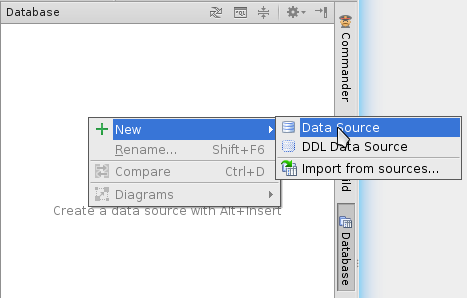
В открывшемся окне выберите драйвер hsqldb-x.x.x.jar. Можно воспользоваться JAR-файлом, который поставляется вместе с CUBA Studio - он находится в подкаталоге lib.
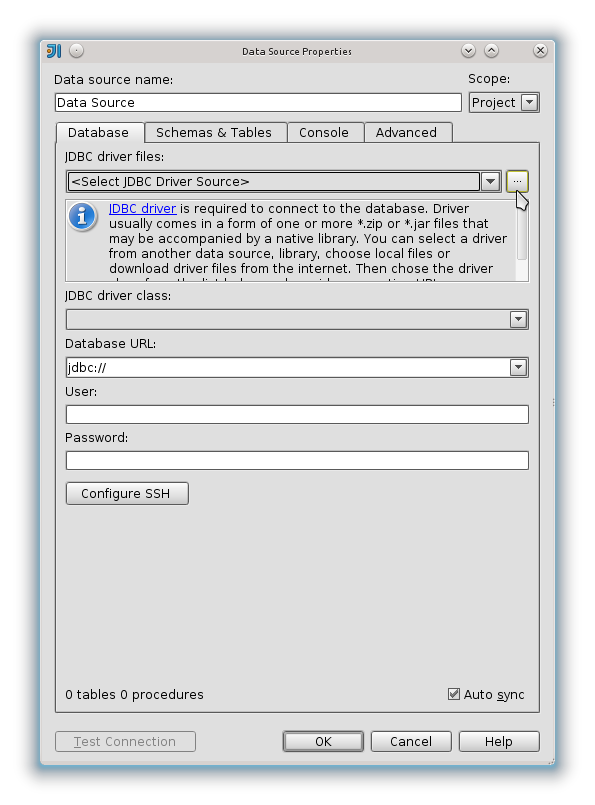
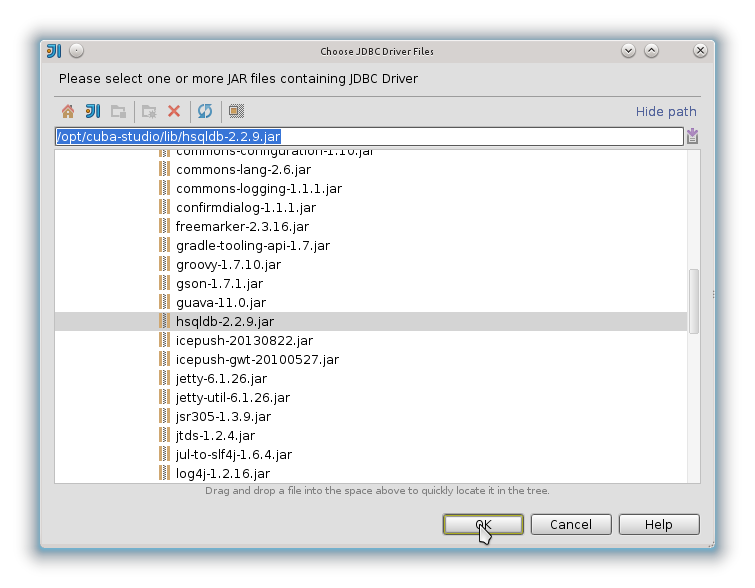
Далее необходимо указать свойства источника данных: Dаtabase URL, пользователя и пароль. Database URL можно найти на вкладке Project properties в CUBA Studio или скопировать из файла modules/core/web/META-INF/context.xml проекта. По-умолчанию пользователь - sa, пароль отсутствует.
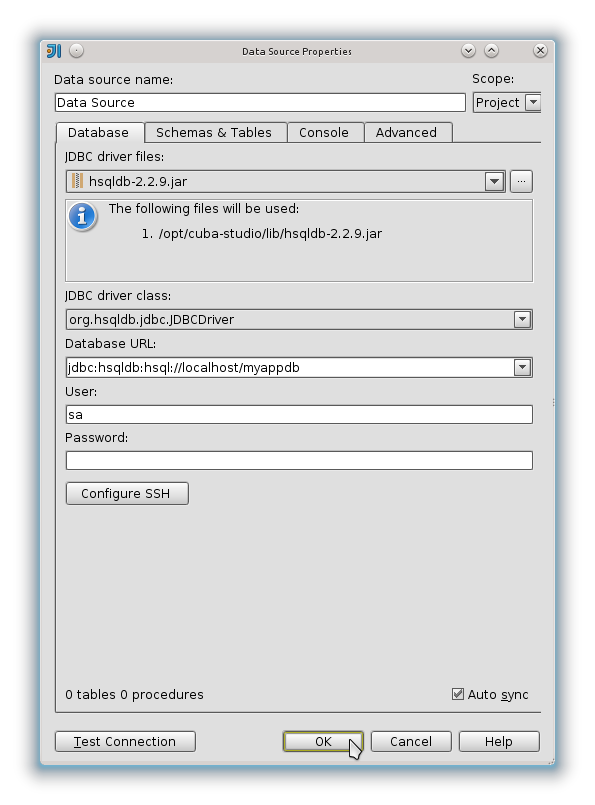
Если вы используете PostgreSQL в качестве СУБД и uuid в качестве идентификатора, то при редактировании данных в IDEA может возникнуть ошибка ERROR: operator does not exist: uuid = character varying.
Для решения этой проблемы в настройках источника данных перейдите на вкладку Advanced и присвойте свойству stringtype значение unspecified.
Для создания базы данных PostgreSQL на Ubuntu-подобных операционных системах требуется установка пакета postgresql-contrib, содержащего функцию генерации UUID.
Microsoft SQL Server использует кластерные индексы для таблиц.
По умолчанию кластерный индекс создается по первичному ключу таблицы, однако используемые в CUBA-приложении ключи типа UUID плохо подходят для кластерного индекса. Поэтому необходимо для каждой таблицы правильно выбрать и создать кластерный индекс. Поле для кластерного индекса должно быть небольшим и монотонно возрастающим, поэтому ориентировочные правила следующие:
-
Для большинства таблиц подходит поле CREATE_TS. При этом записи будут физически располагаться в порядке их создания.
-
Для композитных сущностей, если чтение превалирует над записью, имеет смысл использовать ссылку на владельца. При этом записи будут сгруппированы по владельцам, и их извлечение вместе с владельцем будет происходить быстрее.
-
Для небольших (< 100 записей) редко изменяемых таблиц тип кластерного индекса не важен, можно оставить ID.
-
Для таблиц сущностей, унаследованных по стратегии
JOINED, в которых нет поля CREATE_TS, нужно создать его искусственно с параметромdefault current_timestamp.
Пример:
create table SALES_CUSTOMER (
ID uniqueidentifier not null,
CREATE_TS datetime,
...
primary key nonclustered (ID)
)^
create clustered index IDX_SALES_CUSTOMER_CREATE_TS on SALES_CUSTOMER (CREATE_TS)^
Пример композитной сущности:
create table SALES_ITEM (
ID uniqueidentifier not null,
CREATE_TS datetime,
...
ORDER_ID uniqueidentifier,
...
primary key nonclustered (ID),
constraint FK_SALES_ITEM_ORDER foreign key (ORDER_ID) references SALES_ORDER(ID)
)^
create clustered index IDX_SALES_ITEM_ORDER on SALES_ITEM (ORDER_ID)^
Пример унаследованной сущности:
create table SALES_DOC (
CARD_ID uniqueidentifier,
CREATE_TS datetime default current_timestamp,
NUMBER varchar(50),
primary key nonclustered (CARD_ID),
constraint FK_SALES_DOC_CARD foreign key (CARD_ID) references WF_CARD (ID)
)^
create clustered index IDX_SALES_DOC_CREATE_TS on SALES_DOC (CREATE_TS)^
create index IDX_SALES_DOC_CARD on SALES_DOC (CARD_ID)^
В связи с политикой распространения JDBC драйвера Oracle его можно скачать только вручную с сайта http://www.oracle.com/technetwork/database/features/jdbc/index-091264.html. После скачивания скопируйте JAR с драйвером ojdbc6.jar в подкаталог lib Studio и подкаталог lib установленного сервера Tomcat. После этого необходимо остановить Studio, остановить демона Gradle, выполнив в командной строке gradle --stop, а затем снова запустить Studio.
Для ведения логов в платформе используется фреймворк Apache Log4j версии 1.2.
Для вывода в лог рекомендуется использовать Commons Logging API, получая логгер по имени текущего класса. Пример создания логгера и вывода в него:
import org.apache.commons.logging.Log;
import org.apache.commons.logging.LogFactory;
public class ...
private Log log = LogFactory.getLog(getClass()); // create logger
private void someMethod() {
log.debug("someMethod invoked"); // output message with DEBUG level
}
Настройка логгирования для блоков Middleware, Web Client и Web Portal производится на уровне сервера приложения - в варианте быстрого развертывания это Tomcat. Блок Desktop Client имеет самостоятельную настройку логгирования.
При выполнении задачи Gradle setupTomcat в каталог проекта устанавливается сервер Tomcat, и производится его дополнительная конфигурация. В частности, в подкаталоге tomcat/bin создаются файлы setenv.bat и setenv.sh, а в подкаталоге tomcat/conf файл log4j.xml.
Файлы setenv.* в переменной CATALINA_OPTS в числе прочего устанавливают параметры загрузки конфигурационного файла log4j.xml.
Файл log4j.xml определяет конфигурацию логгирования. Рассмотрим структуру этого файла.
-
Элементы
appenderзадают "устройства вывода" логов. Основными аппендерами являютсяFILEиCONSOLE. В параметреThresholdаппендера можно задать порог уровня сообщения. По умолчанию порог для файла -DEBUG, для консоли -INFO. Это означает, что в файл выводятся сообщения с уровнямиERROR,WARN,INFO,DEBUG, а в консоль - с уровнямиERROR,WARNиINFO.Для файлового аппендера в параметре
Fileзадается путь к файлу лога, а в параметреAppend- признак, стирать ли содержимое файла при перезапуске сервера, или добавлять в конец. Настройки по умолчанию задают файлtomcat/logs/app.logи режим стирания при перезапуске. На этапе эксплуатации приложения рекомендуется установить для параметраAppendзначениеtrue.Файловый аппендер по умолчанию реализуется классом
org.apache.log4j.DailyRollingFileAppender, который ежедневно в 00:00:00 переименовывает накопившийся за день файл лога в имя с прошедшей датой, и начинает новый лог. Это позволяет избежать создания слишком больших файлов логов. -
Элементы
categoryзадают параметры логгеров, через которые производится посылка сообщений из кода программы. Имена категорий иерархические, то есть например настройки для категорииcom.company.sampleвлияют на логгерыcom.company.sample.core.CustomerServiceBean,com.company.sample.web.CustomerBrowse, если для них явно не заданы собственные настройки.Минимальный уровень указывается в элементе
priority. Например, если для категории задан приоритетINFO, то сообщения с уровнямиDEBUGиTRACEвыводиться не будут. Следует иметь в виду, что на вывод сообщения также влияет порог уровня, заданный в аппендере.
Оперативно изменять уровни для категорий и пороги аппендеров для работающего сервера можно с помощью экрана -> , доступного в веб клиенте. Сделанные настройки логгирования действуют только в текущем сеансе работы сервера и в файл не сохраняются. Этот экран позволяет также просматривать и загружать файлы логов из каталога журналов сервера tomcat/logs.
Платформа автоматически добавляет к сообщениям, выводимым в лог, следующую информацию:
-
[приложение]- имя веб приложения, развернутого в Tomcat, код которого выводит данное сообщение. Эта информация помогает различить сообщения от разных блоков приложения (Middleware, Web Client), так как они выводятся в один файл. -
[пользователь]- логин пользователя приложения, от имени которого в данный момент работает код, выводящий сообщение. Это позволяет в общем логе отслеживать активность конкретных пользователей. Если код, выводящий сообщение, не связан в момент вывода с пользовательской сессией, информация о пользователе не выводится.
Например, следующее сообщение в логе выведено кодом блока Middleware (app-core), работающим от имени пользователя admin:
2013-12-19 18:48:17,282 DEBUG [com.haulmont.cuba.core.app.DataManagerBean] [app-core] [admin] loadList: metaClass=sec$User, view=com.haulmont.cuba.security.entity.User/user.browse, query=select u from sec$User u, max=100
Для десктоп клиента файл log4j.xml должен находиться в каталоге исходников модуля desktop проекта. При сборке приложения он упаковывается в соответствующий JAR файл и доступен в CLASSPATH.
Для настройки логгирования в своем проекте выполните следующее:
-
Создайте в каталоге
srcмодуля desktop новый файл, например,sample-log4j.xml, и скопируйте в него содержимое файлаcuba-log4j.xml. Файлcuba-log4j.xmlнаходится внутри одного из JAR-файлов платформы и его легко найти поиском в IDE, если правильно сконфигурированы базовые проекты. -
Установите путь к файлу лога в параметре
FileаппендераFILE. -
Добавьте настройки для категорий логгеров вашего проекта.
-
В классе-наследнике
com.haulmont.cuba.desktop.Appвашего проекта, напримерSampleApp, переопределите методgetDefaultLog4jConfig()и верните в нем путь относительно корня CLASSPATH к вашему файлу настроек. Например:public class SampleApp extends App { ... @Override protected String getDefaultLog4jConfig() { return "sample-log4j.xml"; } -
При необходимости можно переопределить местонахождение файла конфигурации на старте приложения с помощью системного свойства log4j.configuration .
В данном разделе рассмотрены различные аспекты отладки и тестирования CUBA-приложений.
Запустить сервер Tomcat в режиме отладки можно либо выполнением команды сборки
gradle start
либо запуском командного файла bin/debug.* установленного Tomcat.
После этого сервер будет принимать подключения отладчика на порту 8787. Порт можно изменить в файле bin/setenv.* в переменной JPDA_OPTS.
Для пошаговой отладки в Intellij IDEA необходимо в проекте приложения создать новый элемент Run/Debug Configuration типа Remote, и в его поле Port указать 8787.
Для отладки виджетов на стороне браузера можно использовать GWT Super Dev Mode.
-
Настройте задачу debugWidgetSet в
build.gradle. -
Разверните приложение и запустите Tomcat.
-
Запустите задачу
debugWidgetSet:gradlew debugWidgetSetGWT Code Server будет перекомпилировать ваш widgetset при изменениях кода виджетов.
-
Откройте страницу
http://localhost:8080/app?debug&superdevmodeв браузере Chrome и подождите пока widgetset будет построен первый раз. -
Откройте консоль отладки браузера:
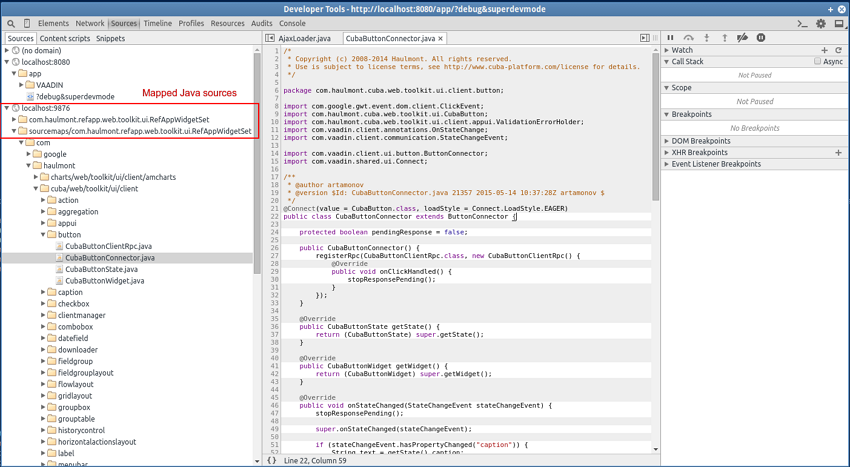
-
После изменения Java-кода в модуле
web-toolkitобновляйте страницу в браузере. Widgetset будет инкрементально перестраиваться примерно за 8-10 секунд.
Модульные тесты (unit tests) можно создавать и выполнять и на уровне Middleware, и на клиентском уровне. Для этого платформа включает в себя фреймворки JUnit и JMockit.
Допустим, имеется следующий контроллер экрана:
public class OrderEditor extends AbstractEditor {
@Named("itemsTable.add")
protected AddAction addAction;
@Override
public void init(Map<String, Object> params) {
addAction.setWindowId("sales$Product.lookup");
addAction.setHandler(new Lookup.Handler() {
@Override
public void handleLookup(Collection items) {
// some code
}
});
}
}
Тогда можно написать следующий тест, проверяющий работу метода init():
public class OrderEditorTest {
OrderEditor editor;
@Mocked
Window.Editor frame;
@Mocked
AddAction addAction;
@Before
public void setUp() throws Exception {
editor = new OrderEditor();
editor.setWrappedFrame(frame);
editor.addAction = addAction;
}
@Test
public void testInit() {
editor.init(Collections.<String, Object>emptyMap());
editor.setItem(new Order());
new Verifications() {
{
addAction.setWindowId("sales$Product.lookup");
addAction.setHandler(withInstanceOf(Window.Lookup.Handler.class));
}
};
}
}
На уровне Middleware можно создавать интеграционные тесты, которые выполняются в полнофункциональном контейнере Spring с подключением к базе данных. В тестах такого типа можно выполнять код любого слоя внутри Middleware - от сервисов до ORM.
Для создания интеграционных тестов в модуле core проекта приложения должен быть создан базовый класс - наследник CubaTestCase. В этом классе должны быть переопределены методы инициализации доступа к данным и получения списка файлов конфигурации. Например:
public class SalesTestCase extends CubaTestCase {
@Override
protected void initDataSources() throws Exception {
Class.forName("org.postgresql.Driver");
TestDataSource ds = new TestDataSource("jdbc:postgresql://localhost/sales_test", "cuba", "cuba");
TestContext.getInstance().bind("java:comp/env/jdbc/CubaDS", ds);
}
@Override
protected List<String> getTestAppProperties() {
String[] files = {
"cuba-app.properties",
"app.properties",
"test-app.properties",
};
return Arrays.asList(files);
}
}
В качестве базы данных рекомендуется использовать отдельную тестовую БД, которую можно создавать, например, следующей задачей в build.gradle:
configure(coreModule) {
...
task createTestDb(dependsOn: assemble, description: 'Creates local Postgres database for tests', type: CubaDbCreation) {
dbms = 'postgres'
dbName = 'sales_test'
dbUser = 'cuba'
dbPassword = 'cuba'
}
Класс CubaTestCase содержит следующие поля и методы, которые можно использовать в коде тестов:
-
persistence- ссылка на интерфейсPersistence -
metadata- ссылка на интерфейсMetadata -
deleteRecord()- метод, который удобно использовать вtearDown()для удаления тестовых объектов из БД.
Пример теста, проверяющего чтение сущностей из базы данных:
public class CustomerLoadTest extends SalesTestCase {
private UUID customerId;
@Override
public void setUp() throws Exception {
super.setUp();
persistence.createTransaction().execute(new Transaction.Runnable() {
@Override
public void run(EntityManager em) {
Customer customer = new Customer();
customerId = customer.getId();
customer.setName("testCustomer");
em.persist(customer);
}
});
}
@Override
public void tearDown() throws Exception {
deleteRecord("SALES_CUSTOMER", customerId);
super.tearDown();
}
public void test() {
Transaction tx = persistence.createTransaction();
try {
EntityManager em = persistence.getEntityManager();
TypedQuery<Customer> query = em.createQuery(
"select c from sales$Customer c", Customer.class);
List<Customer> list = query.getResultList();
tx.commit();
assertTrue(list.size() > 0);
} finally {
tx.end();
}
}
}
Интеграционные тесты на клиентском уровне реализуются с применением фреймворка JMockit . С его помощью тест изолируется от Middleware, а также создаются необходимые объекты инфраструктуры.
Класс клиентского интеграционного теста должен быть унаследован от CubaClientTestCase. В методе @Before необходимо вызвать унаследованные методы addEntityPackage(), setViewConfig() и затем setupInfrastructure() для создания объектов
Metadata
и
Configuration
и развертывания метаданных по выбранным сущностям. Далее в методе @Before можно дополнить инфраструктуру необходимыми мок-объектами с помощью конструкции Expectations или NonStrictExpectations.
Пример инициализирующего метода @Before одного из тестов платформы:
@Before
public void setUp() throws Exception {
addEntityPackage("com.haulmont.cuba.security.entity");
addEntityPackage("com.haulmont.cuba.core.entity");
addEntityPackage("com.haulmont.cuba.gui.data.impl.testmodel1");
setViewConfig("/com/haulmont/cuba/gui/data/impl/testmodel1/test-views.xml");
setupInfrastructure();
metadataSession = metadata.getSession();
dataSupplier = new TestDataSupplier();
dataSupplier.commitCount = 0;
new NonStrictExpectations() {
@Mocked ClientConfig clientConfig;
@Mocked PersistenceHelper persistenceHelper;
{
configuration.getConfig(ClientConfig.class); result = clientConfig;
clientConfig.getCollectionDatasourceDbSortEnabled(); result = true;
persistenceManager.getMaxFetchUI(anyString); result = 10000;
PersistenceHelper.isNew(any); result = false;
}
};
}
В данном разделе рассматриваются способы решения некоторых практических задач.
В данном разделе рассмотрены способы получения локализованных сообщений в различных компонентах приложения.
-
В XML-дескрипторах экранов атрибуты компонентов, отображающие статичный текст (например caption), могут обращаться к локализованным сообщениям по правилам метода MessageTools.loadString(). Например:
-
caption="msg://roleName"- получить сообщение, заданное ключомroleNameв пакете сообщений текущего экрана. Пакет сообщений экрана задается в атрибутеmessagesPackкорневого элементаwindow. -
caption="msg://com.company.sample.entity/Role.name"- получить сообщение, заданное ключомRole.nameв пакете сообщенийcom.company.sample.entity.
-
-
В контроллерах экранов локализованные сообщения можно получать следующими способами:
-
Из пакета сообщений текущего экрана:
-
Методом
getMessage(), унаследованным от базового класса AbstractFrame. Например:String msg = getMessage("warningMessage"); -
Методом
formatMessage(), унаследованным от базового классаAbstractFrame. В этом случае сообщение используется для форматирования переданных параметров по правилам методаString.format(). Например:messages.properties:
warningMessage = Invalid email address: '%s'
Java-контроллер:
String msg = formatMessage("warningMessage", email);
-
-
Из произвольного пакета сообщений путем инжекции интерфейса инфраструктуры Messages. Например:
@Inject private Messages messages; @Override public void init(Map<String, Object> params) { String msg = messages.getMessage(getClass(), "warningMessage"); ... }
-
-
В компонентах, управляемых контейнером Spring (управляемых бинах, сервисах, JMX-бинах, контроллерах Spring MVC модуля portal) локализованные сообщения можно получать путем инжекции интерфейса инфраструктуры Messages:
@Inject protected Messages messages; ... String msg = messages.getMessage(getClass(), "warningMessage");
-
В любом коде приложения, где невозможна инжекция, интерфейс
Messagesможет быть получен с помощью статического методаget()классаAppBeans:protected Messages messages = AppBeans.get(Messages.class); ... String msg = messages.getMessage(getClass(), "warningMessage");
Присвоение начальных значений атрибутам новых экземпляров сущностей можно производить несколькими способами.
Атрибуты простых типов (Boolean, Integer и т.д.) можно инициализировать прямо в
объявлении соответствующего поля класса сущности, например:
public class User extends StandardEntity {
...
@Column(name = "ACTIVE")
protected Boolean active = true;
...
}
Кроме того, в классе сущности можно создать специальный метод инициализации и добавить ему аннотацию @PostConstruct. В этом случае в процессе инициализации можно использовать вызов любых глобальных интерфейсов инфраструктуры и бинов, например:
public class MyEntity extends StandardEntity {
...
@ManyToOne(fetch = FetchType.LAZY)
@JoinColumn(name = "USER_ID")
protected User creator;
...
@PostConstruct
protected void init() {
setCreator(AppBeans.get(UserSessionSource.class).getUserSession().getUser());
}
}
Если начальное значение атрибута зависит от данных вызывающего экрана, то можно воспользоваться методом setInitialValues() класса CreateAction.
Рассмотрим для примера две связанные сущности:
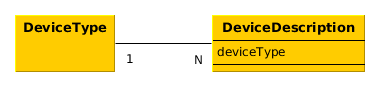
Фрагмент XML-дескриптора экрана, отображающего одновременно списки обоих сущностей:
<dsContext>
<collectionDatasource id="typesDs"
class="com.haulmont.sample.entity.DeviceType"
view="_local">
<query>
select e from sample$DeviceType e
</query>
</collectionDatasource>
<collectionDatasource id="descriptionsDs"
class="com.haulmont.sample.entity.DeviceDescription"
view="_local">
<query>
select e from sample$DeviceDescription e where e.deviceType.id = :ds$typesDs
</query>
</collectionDatasource>
</dsContext>
<layout>
...
<table id="typeTable">
<actions>
<action id="create"/>
<action id="edit"/>
<action id="remove"/>
</actions>
<columns>
<column id="name"/>
</columns>
<rows datasource="typesDs"/>
</table>
...
<table id="descriptionTable">
<actions>
<action id="create"/>
<action id="edit"/>
<action id="remove"/>
</actions>
<columns>
<column id="description"/>
</columns>
<rows datasource="descriptionsDs"/>
</table>
</split>
</layout>
Контроллер этого экрана:
public class DeviceTypeBrowse extends AbstractLookup {
@Inject
private CollectionDatasource<DeviceType, UUID> typesDs;
@Named("descriptionTable.create")
private CreateAction descrCreateAction;
@Override
public void init(Map<String, Object> params) {
typesDs.addListener(new CollectionDsListenerAdapter<DeviceType>() {
@Override
public void itemChanged(Datasource<DeviceType> ds, @Nullable DeviceType prevItem, @Nullable DeviceType item) {
descrCreateAction.setInitialValues(Collections.<String, Object>singletonMap("deviceType", item));
}
});
}
}
В контроллере источнику данных typesDs добавляется слушатель на событие изменения выбранной записи. При смене выбранной записи вызывается метод setInitialValues() действия, и ему передается мэп с одним элементом, ключом которого является навание атрибута - deviceType, а значением - выбранный экземпляр DeviceType. Таким образом при выполнении действия CreateAction в атрибуте deviceType нового экземпляра DeviceDescription будет сразу установлен выбранный в таблице экземпляр DeviceType.
Начальные значения можно также задать в контроллере экрана создаваемой сущности в методе initNewItem().
В качестве примера рассмотрим следующую задачу: в проекте имеется сущность Employee (сотрудник компании), которая должна быть связана один-к-одному с платформенной сущностью User (пользователь системы). При создании сотрудника должен создаваться новый экземпляр пользователя.
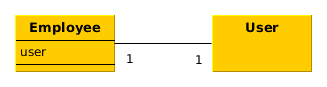
В XML-дескрипторе экрана редактирования сотрудника объявляем источник данных для экземпляра сотрудника и вложенный источник - для связанного пользователя:
<dsContext>
<datasource id="employeeDs"
class="com.haulmont.sample.entity.Employee"
view="employee-edit">
<datasource id="userDs"
property="user"/>
</datasource>
</dsContext>
В контроллере экрана редактирования сотрудника определяем:
@Inject
private Metadata metadata;
private Group defaultGroup;
private Role defaultRole;
@Override
protected void initNewItem(Employee item) {
User user = metadata.create(User.class);
user.setGroup(defaultGroup);
final UserRole userRole = metadata.create(UserRole.class);
userRole.setUser(user);
userRole.setRole(defaultRole);
getDsContext().addListener(new DsContext.CommitListenerAdapter() {
@Override
public void beforeCommit(CommitContext context) {
context.getCommitInstances().add(userRole);
}
});
item.setUser(user);
}
Здесь в методе initNewItem() создается новый экземпляр User, и для него устанавливается некоторая группа доступа defaultGroup. Связь с ролью defaultRole устанавливается с помощью нового экземпляра сущности UserRole. Для сохранения этой связи в БД при коммите экрана, экземпляр UserRole добавляется в коллекцию сохраняемых сущностей в методе beforeCommit() слушателя DsContext.CommitListener.
Новый экземпляр User устанавливается в соответствующем атрибуте редактируемой сущности Employee, и тем самым оказывается во вложенном источнике данных userDs. Это дает возможность редактировать нужные атрибуты пользователя в экране сотрудника, а также приводит к автоматическому сохранению экземпляра пользователя при коммите экрана в одной транзакции с остальными сущностями.
Платформа CUBA поддерживает два типа связи между сущностями: ассоциацию и композицию. В интерфейсе CUBA Studio они названы соответственно ASSOCIATION и COMPOSITION. Ассоциация - это связь между объектами, которые могут существовать отдельно друг от друга. Композиция же используется для связи типа "master-detail" когда экземпляры detail существуют только в составе master. Примером композиции может служить связь аэропорта и терминалов: терминал, не относящийся ни к какому аэропорту, не имеет смысла.
Как правило, редактирование сущностей, входящих в состав композиции, удобно осуществлять совместно. То есть, например, пользователь открывает экран редактирования аэропорта, видит в нем список терминалов, может создавать и редактировать их, но все изменения, как аэропорта, так и терминалов, сохраняются в базу данных вместе в одной транзакции, и только тогда, когда пользователь подтвердит сохранение главной сущности - аэропорта.
Рассмотрим реализацию композиции на примере сущностей Airport и Terminal:
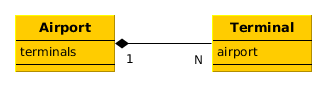
-
Сущность
Terminalсодержит обязательную ссылку наAirport:@Entity(name = "sample$Terminal") @Table(name = "SAMPLE_TERMINAL") public class Terminal extends StandardEntity { ... @ManyToOne(optional = false, fetch = FetchType.LAZY) @JoinColumn(name = "AIRPORT_ID") private Airport airport; public Airport getAirport() { return airport; } public void setAirport(Airport airport) { this.airport = airport; } } -
Сущность
Airportсодержит one-to-many коллекцию терминалов. Соответствующее поле помечается аннотацией @Composition для огранизации композиции и @OnDelete для каскадного мягкого удаления:@Entity(name = "sample$Airport") @Table(name = "SAMPLE_AIRPORT") public class Airport extends StandardEntity { ... @OneToMany(fetch = FetchType.LAZY, mappedBy = "airport") @OnDelete(DeletePolicy.CASCADE) @Composition protected List<Terminal> terminals; public List<Terminal> getTerminals() { return terminals; } public void setTerminals(List<Terminal> terminals) { this.terminals = terminals; } } -
Представление, используемое в экране редактирования аэропорта, должно содержать атрибут-коллецию
terminals:<view entity="sample$Airport" name="airport-edit" extends="_local"> <property name="terminals" view="_local"/> </view>Для сущности
Terminalздесь выбрано представление_local, хотя она содержит ссылочный атрибутairport- ссылку на аэропорт. Дело в том, что атрибутairportустанавливается только при создании нового экземпляраTerminal, и не меняется в дальнейшем, поэтому загружать его не обязательно. -
В XML-дескрипторе экрана редактирования аэропорта определяем источники данных для экземпляра
Airportи коллекции его терминалов:<dsContext> <datasource id="airportDs" class="com.haulmont.sample.entity.Airport" view="airport-edit"> <collectionDatasource id="terminalsDs" property="terminals"/> </datasource> </dsContext> -
В XML-дескрипторе экрана редактирования аэропорта определяем таблицу, отображающую терминалы, и стандартные действия для нее:
<table id="terminalsTable"> <actions> <action id="create"/> <action id="edit"/> <action id="remove"/> </actions> <buttonsPanel> <button action="terminalsTable.create"/> <button action="terminalsTable.edit"/> <button action="terminalsTable.remove"/> </buttonsPanel> <columns> <column id="code"/> <column id="name"/> <column id="address"/> </columns> <rows datasource="terminalsDs"/> </table> -
В экране редактирования терминала достаточно определить стандартные элементы:
datasourceдля экземпляраTerminalи визуальные компоненты, связанные с этимdatasource, для редактирования атрибутов терминала.
В результате редактирование экземпляра аэропорта работает следующим образом:
-
В экране редактирования аэропорта отображается таблица терминалов.
-
Пользователь может выбрать терминал и открыть экран его редактирования. При нажатии в экране редактирования терминала измененный экземпляр терминала сохраняется не в базу данных, а в источник данных
terminalsDsэкрана редактирования аэропорта. -
Пользователь может создавать новые или удалять терминалы - все изменения сохраняются в источнике данных
terminalsDs. -
Пользователь нажимает в экране редактирования аэропорта, и измененный
Airportвместе со всеми измененными экземплярамиTerminalотправляется на Middleware в метод DataManager.commit() и сохраняется в базе данных в рамках одной транзакции.
Композиция может быть более глубокой, то есть состоять из нескольких уровней вложенности. Усложним приведенный выше пример, добавив сущность MeetingPoint, описывающую место встречи у терминала аэропорта:
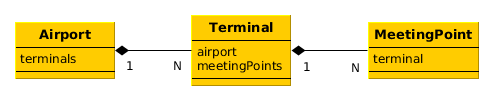
Теперь сущность Terminal содержит атрибут meetingPoints - коллекцию экземпляров MeetingPoint. Для того, чтобы все три сущности представляли собой единую композицию и редактировались совместно, нужно в дополнение к описанному в предыдущем разделе выполнить следующее:
-
Атрибуту
meetingPointsклассаTerminalдобавить аннотации@Compositionи@OnDeleteаналогично атрибутуterminalsклассаAirport. -
Создать новое представление для
Terminal:<view entity="sample$Terminal" name="terminal-edit" extends="_local"> <property name="meetingPoints" view="_local"/> </view>И использовать его в представлении
Airportвместо_local:<view entity="sample$Airport" name="airport-edit" extends="_local"> <property name="terminals" view="terminal-edit"/> </view> -
В XML-дескрипторе экрана редактирования аэропорта определить источники данных для экземпляра
Airportи вложенных сущностей на всю глубину композиции:<dsContext> <datasource id="airportDs" class="com.haulmont.sample.entity.Airport" view="airport-edit"> <collectionDatasource id="terminalsDs" property="terminals"> <collectionDatasource id="meetingPointsDs" property="meetingPoints"/> </collectionDatasource> </datasource> </dsContext>Здесь источник данных
meetingPointsDsне связан ни с какими визуальными компонентами, однако он необходим для корректной работы совместного редактирования композиции. -
В XML-дескрипторе экрана редактирования терминала в свою очередь определить для коллекции
meetingPointsвложенный источник данных и соответствующую таблицу.
В результате измененные эземпляры MeetingPoint, так же как и экземпляры Terminal, будут сохраняться в базу данных только вместе с экземпляром Airport в одной транзакции.
Иногда бывает необходимо выполнить некоторый код сразу после старта приложения в момент, когда все механизмы гарантированно работоспособны. Для этого можно воспользоваться слушателем AppContext.Listener.
Рассмотрим следующую задачу: в проекте имеется сущность Employee (сотрудник компании), которая связана один-к-одному с платформенной сущностью User (пользователь системы):
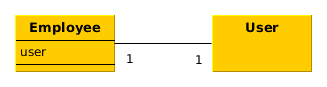
Если атрибут name сущности User изменяется, например через стандартный экран управления пользователями, необходимо, чтобы изменялся также и атрибут name связанной сущности Employee. Это обычная задача для "денормализованных" данных, и решается она, как правило, с использованием entity listeners. В данном случае ситуация осложняется тем, что необходимо отслеживать изменения не проектной, а платформенной сущности User, и добавить entity listener с помощью аннотации @Listeners невозможно. Однако, можно добавить listener динамически через бин EntityListenerManager, и сделать это лучше всего на старте приложения.
Для этого создадим в модуле core приложения бин AppLifecycle, имплементирующий интерфейс AppContext.Listener, и зарегистрируем его вызовом метода AppContext.addListener() в конструкторе объекта:
@ManagedBean("sample_AppLifecycle")
public class AppLifecycle implements AppContext.Listener {
@Inject
private EntityListenerManager entityListenerManager;
public AppLifecycle() {
AppContext.addListener(this);
}
@Override
public void applicationStarted() {
entityListenerManager.addListener(User.class, UserEntityListener.class);
}
@Override
public void applicationStopped() {
}
public static class UserEntityListener implements BeforeUpdateEntityListener<User> {
@Override
public void onBeforeUpdate(User user) {
Persistence persistence = AppBeans.get(Persistence.class);
if (persistence.getTools().getDirtyFields(user).contains("name")) {
EntityManager em = persistence.getEntityManager();
TypedQuery<Employee> query = em.createQuery(
"select e from sample$Employee e where e.user.id = ?1", Employee.class);
query.setParameter(1, user.getId());
Employee employee = query.getFirstResult();
if (employee != null) {
employee.setName(user.getName());
}
}
}
}
}
В результате сразу после старта блока Middleware будет вызван метод applicationStarted() данного бина. В этом методе в качестве entity listener сущности User регистрируется внутренний класс UserEntityListener.
Метод onBeforeUpdate() класс UserEntityListener будет вызываться перед каждым сохранением изменений экземпляров User в базу данных. В методе проверяется, есть ли атрибут name среди измененных, и если да, загружается связанный экземпляр Employee, и в нем устанавливается это же значение name.
Рассмотрим задачу загрузки, хранения и отображения фотографий сотрудников:
-
Сотрудник представлен сущностью
Employee. -
Файлы изображений хранятся в FileStorage. Сущность
Employeeсодержит ссылку на соответствующийFileDescriptor. -
Экран редактирования
Employeeотображает фотографию, а также дает возможность загрузить, выгрузить и очистить изображение.
Класс сущности со ссылкой на файл изображения:
@Table(name = "SAMPLE_EMPLOYEE")
@Entity(name = "sample$Employee")
public class Employee extends StandardEntity {
...
@ManyToOne(fetch = FetchType.LAZY)
@JoinColumn(name = "IMAGE_FILE_ID")
protected FileDescriptor imageFile;
public void setImageFile(FileDescriptor imageFile) {
this.imageFile = imageFile;
}
public FileDescriptor getImageFile() {
return imageFile;
}
}
Фрагмент XML-дескриптора экрана редактирования Employee:
<groupBox caption="Photo" spacing="true"
height="250px" width="250px" expand="embeddedImage">
<embedded id="embeddedImage" width="100%"
align="MIDDLE_CENTER"/>
<hbox align="BOTTOM_LEFT"
spacing="true">
<upload id="uploadField"/>
<button id="downloadImageBtn"
caption="Download"
invoke="onDownloadImageBtnClick"/>
<button id="clearImageBtn"
caption="Clear"
invoke="onClearImageBtnClick"/>
</hbox>
</groupBox>
Компоненты отображения и загрузки/выгрузки фотографии заключены внутрь контейнера groupBox. В верхней его части с помощью компонента embedded выводится изображение, а в нижней слева направо расположены компонент upload для загрузки файла и кнопки выгрузки и очистки изображения. В результате эта часть экрана должна выглядеть следующим образом:
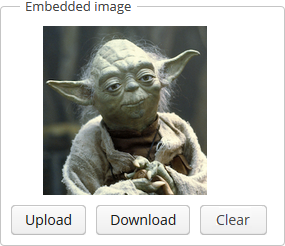
Теперь рассмотрим контроллер экрана редактирования.
public class EmployeeEdit extends AbstractEditor<Employee> {
private Log log = LogFactory.getLog(EmployeeEdit.class);
@Inject
private DataSupplier dataSupplier;
@Inject
private FileStorageService fileStorageService;
@Inject
private FileUploadingAPI fileUploading;
@Inject
private ExportDisplay exportDisplay;
@Inject
private Embedded embeddedImage;
@Inject
private FileUploadField uploadField;
@Inject
private Button downloadImageBtn;
@Inject
private Button clearImageBtn;
@Inject
private Datasource<Employee> employeeDs;
private static final int IMG_HEIGHT = 190;
private static final int IMG_WIDTH = 220;
@Override
public void init(Map<String, Object> params) {
uploadField.addListener(new FileUploadField.ListenerAdapter() {
@Override
public void uploadSucceeded(Event event) {
FileDescriptor fd = uploadField.getFileDescriptor();
try {
fileUploading.putFileIntoStorage(uploadField.getFileId(), fd);
} catch (FileStorageException e) {
throw new RuntimeException(e);
}
getItem().setImageFile(dataSupplier.commit(fd, null));
displayImage();
}
@Override
public void uploadFailed(Event event) {
showNotification("Upload failed", NotificationType.HUMANIZED);
}
});
employeeDs.addListener(new DsListenerAdapter<Employee>() {
@Override
public void valueChanged(Employee source, String property,
@Nullable Object prevValue, @Nullable Object value) {
if ("imageFile".equals(property)) {
updateImageButtons(value != null);
}
}
});
}
@Override
protected void postInit() {
displayImage();
updateImageButtons(getItem().getImageFile() != null);
}
public void onDownloadImageBtnClick(Component source) {
if (getItem().getImageFile() != null)
exportDisplay.show(getItem().getImageFile(), ExportFormat.OCTET_STREAM);
}
public void onClearImageBtnClick(Component source) {
getItem().setImageFile(null);
displayImage();
}
private void updateImageButtons(boolean enable) {
downloadImageBtn.setEnabled(enable);
clearImageBtn.setEnabled(enable);
}
private void displayImage() {
byte[] bytes = null;
if (getItem().getImageFile() != null) {
try {
bytes = fileStorageService.loadFile(getItem().getImageFile());
} catch (FileStorageException e) {
log.error("Unable to load image file", e);
showNotification("Unable to load image file", NotificationType.HUMANIZED);
}
}
if (bytes != null) {
embeddedImage.setSource(getItem().getImageFile().getName(), new ByteArrayInputStream(bytes));
embeddedImage.setType(Embedded.Type.IMAGE);
BufferedImage image;
try {
image = ImageIO.read(new ByteArrayInputStream(bytes));
int width = image.getWidth();
int height = image.getHeight();
if (((double) height / (double) width) > ((double) IMG_HEIGHT / (double) IMG_WIDTH)) {
embeddedImage.setHeight(String.valueOf(IMG_HEIGHT));
embeddedImage.setWidth(String.valueOf(width * IMG_HEIGHT / height));
} else {
embeddedImage.setWidth(String.valueOf(IMG_WIDTH));
embeddedImage.setHeight(String.valueOf(height * IMG_WIDTH / width));
}
} catch (IOException e) {
log.error("Unable to resize image", e);
}
// refresh image
embeddedImage.setVisible(false);
embeddedImage.setVisible(true);
} else {
embeddedImage.setVisible(false);
}
}
}
-
В методе
init()сначала инициализируется компонентuploadField, предназначенный для загрузки новой фотографии. В случае успешной загрузки из компонента получается экземпляр новогоFileDescriptor, и соответствующий файл отправляется из временного хранилища в постоянное вызовомFileUploadingAPI.putFileIntoStorage(). После этогоFileDescriptorсохраняется в БД вызовом DataSupplier.commit(), и сохраненный экземпляр устанавливается в атрибутеimageFileредактируемой сущностиEmployee. Затем вызывается методdisplayImage()контроллера для отображения загруженной фотографии.Далее в методе
init()источнику данных, содержащему редактируемый экземплярEmployee, добавляется слушатель для запрещения или разрешения кнопок выгрузки и очистки файла в зависимости от того, загружен файл или нет. -
Метод
postInit()вызывает отображение файла и обновляет состояние кнопок в зависимости от наличия загруженного файла. -
Метод
onDownloadImageBtnClick()вызывается при нажатии кнопкиdownloadImageBtnи выполняет выгрузку файла с помощью интерфейса ExportDisplay. -
Метод
onClearImageBtnClick()вызывается при нажатии кнопкиclearImageBtnи очищает атрибутimageFileсущностиEmployee. Удаления файла из хранилища не производится. -
Метод
displayImage()выгружает файл из хранилища в байтовый массив, устанавливает содержимое компонентаembeddedImage, и перерасчитывает его размеры для сохранения пропорций изображения.Следует иметь в виду, что выгрузка файлов из хранилища в байтовый массив приемлема только для небольших файлов. Если размер файла непредсказуем, следует использовать только выгрузку через ExportDisplay, при которой файл передается через потоки ввода-вывода и нигде не оказывается в памяти целиком.
В данном разделе рассматриваются примеры создания и использования собственных визуальных компонентов.
Способ подключения сторонних компонентов Vaadin описан в Раздел 4.5.10.1, «Использование сторонних компонентов Vaadin».
Рассмотрим пример использования компонента Stepper, доступного по адресу http://vaadin.com/addon/stepper. Данный компонент позволяет пошагово изменять значение текстового поля с помощью клавиатуры, колесика мыши и встроенных кнопок вверх/вниз.
-
Предположим, что в проекте имеется сущность
Customerсо строковым атрибутом name. В модуле web создан экран редактированияcustomer-edit.xmlсо следующей компоновкой:<layout expand="windowActions" spacing="true"> <fieldGroup id="fieldGroup" datasource="customerDs"> <column width="250px"> <field id="name"/> </column> </fieldGroup> <iframe id="windowActions" screen="editWindowActions"/> </layout>Нам необходимо добавить атрибут
scoreтипаInteger, и обеспечить его пошаговое редактирование в данном экране. -
В CUBA Studio добавляем атрибут
scoreсущностиCustomer:@Column(name = "SCORE") protected Integer score; public void setScore(Integer score) { this.score = score; } public Integer getScore() { return score; }Генерируем скрипты обновления БД и запускаем обновление.
-
Выполняем команду секции Project properties навигатора Studio.
-
В build.gradle проекта добавляем зависимость модуля web от add-on, содержащего компонент:
configure(webModule) { ... dependencies { ... compile("org.vaadin.addons:stepper:2.1.2") } -
Пересоздаем проектные файлы IDE: меню .
-
В файл
AppWidgetSet.gwt.xmlмодуля web-toolkit проекта подключаем набор виджетов add-on после набора виджетов платформы:<module> <inherits name="com.haulmont.cuba.web.toolkit.ui.WidgetSet" /> <inherits name="org.vaadin.risto.stepper.widgetset.StepperWidgetset" /> <set-property name="user.agent" value="safari" />Для более быстрой сборки виджетов на время разработки можно установить свойство
user.agent. В данном примере набор виджетов будет собираться только для браузеров, основанных на WebKit: Chrome, Safari, и т.д. -
В XML-дескрипторе экрана редактирования
customer-edit.xmlдобавляем кастомное полеscoreв компонент fieldGroup:<fieldGroup id="fieldGroup" datasource="customerDs"> <column width="250px"> <field id="name"/> <field id="score" custom="true" caption="Score"/> </column> </fieldGroup> -
В контроллере экрана редактирования
CustomerEditдобавляем следующий код:public class CustomerEdit extends AbstractEditor<Customer> { @Inject private ComponentsFactory componentsFactory; @Inject private FieldGroup fieldGroup; private IntStepper stepper = new IntStepper(); @Override public void init(Map<String, Object> params) { fieldGroup.addCustomField("score", new FieldGroup.CustomFieldGenerator() { @Override public Component generateField(final Datasource datasource, final String propertyId) { Component box = componentsFactory.createComponent(BoxLayout.VBOX); com.vaadin.ui.Layout layout = WebComponentsHelper.unwrap(box); layout.addComponent(stepper); stepper.setSizeFull(); stepper.addValueChangeListener(new Property.ValueChangeListener() { @Override public void valueChange(Property.ValueChangeEvent event) { datasource.getItem().setValue(propertyId, event.getProperty().getValue()); } }); return box; } }); } @Override protected void postInit() { stepper.setValue(getItem().getScore()); } }Здесь в поле
stepperсоздается экземпляр компонента, подключенного из add-on. В методеinit()производится инициализация кастомного поляscore. ЧерезComponentsFactoryсоздается экземпляр BoxLayout, затем из него с помощью WebComponentsHelper извлекается ссылка на Vaadin-контейнер, и в этот контейнер добавляется наш новый компонент.BoxLayoutвозвращается для отображения в кастомном поле.Для связи компонента с данными во-первых, в методе
postInit()ему устанавливается текущее значение из редактируемогоCustomer, а во-вторых, добавляется слушатель на изменение значения, который обновляет соответствующий атрибут сущности при изменении значения пользователем. -
Новый компонент можно использовать и вне
FieldGroupв произвольном месте экрана. Для этого в XML-дескрипторе объявим контейнер:<hbox id="scoreBox" spacing="true"> <label value="Score"/> </hbox>В контроллере инжектируем контейнер, извлекаем ссылку на Vaadin-контейнер и добавляем в него компонент:
public class CustomerEdit extends AbstractEditor<Customer> { @Inject private BoxLayout scoreBox; private IntStepper stepper = new IntStepper(); @Override public void init(Map<String, Object> params) { com.vaadin.ui.Layout box = WebComponentsHelper.unwrap(scoreBox); box.addComponent(stepper); stepper.addValueChangeListener(new Property.ValueChangeListener() { @Override public void valueChange(Property.ValueChangeEvent event) { getItem().setValue("score", event.getProperty().getValue()); } }); } @Override protected void postInit() { stepper.setValue(getItem().getScore()); } }Связь с данными выполняется здесь аналогично примеру с
FieldGroup. -
Для адаптации внешнего вида компонента создадим в проекте расширение темы. Для этого в Studio выполним команду секции Project properties навигатора. Затем откроем файл
themes/havana/havana-ext.scssмодуля web, и добавим в него следующий код:@import "../havana/havana"; @mixin havana-ext { @include havana; /* Basic styles for stepper */ .v-stepper { /* Use box-sizing: border-box; for all browsers */ @include box-defaults; height: 25px; border: 0; /* Use theme fonts */ font-family: $theme_fonts; } /* Basic styles for inner text box */ .v-stepper input[type="text"] { /* Use box-sizing: border-box; for all browsers */ @include box-defaults; height: 25px; padding: 1px; outline: 0; margin: 0; /* Use border color from theme */ border: 1px solid $theme_fieldBorderColor; } /* Focused styles */ .v-stepper.v-stepper input[type="text"]:focus { /* Use focused border color from theme */ border-color: $theme_fieldFocusedBorderColor; /* hide default focus outline */ outline: 0; } /* Readonly styles */ .v-readonly.v-stepper input[type="text"], .v-readonly.v-stepper input[type="text"]:focus { /* Use readonly border color from theme */ border-color: $theme_fieldReadonlyBorderColor; } }
В Раздел 4.5.10.2, «Интеграция компонентов в Generic UI» были рассмотрены принципы интеграции "нативных" компонентов в универсальный UI для того, чтобы их можно было объявлять в XML-дескрипторах экранов и связывать с данными.
В предыдущем разделе мы подключили в проект сторонний компонент Stepper. Рассмотрим процесс интеграции в универсальный UI класса IntStepper, реализующего пошаговое изменение числового значения типа int.
-
Интерфейс компонента в модуле gui:
package com.company.myproject.gui.components; import com.haulmont.cuba.gui.components.Field; public interface IntStepper extends Field { String NAME = "intStepper"; boolean isManualInputAllowed(); void setManualInputAllowed(boolean value); boolean isMouseWheelEnabled(); void setMouseWheelEnabled(boolean value); int getStepAmount(); void setStepAmount(int amount); int getMaxValue(); void setMaxValue(int maxValue); int getMinValue(); void setMinValue(int minValue); }В качестве базового для нашего компонента выбран интерфейс
Field. Это позволяет осуществить связь с данными (data binding), то есть отображать и редактировать значение некоторого атрибута сущности. -
Реализация компонента в модуле web:
package com.company.myproject.web.components; import com.company.myproject.gui.components.IntStepper; import com.haulmont.cuba.web.gui.components.WebAbstractField; public class WebIntStepper extends WebAbstractField<org.vaadin.risto.stepper.IntStepper> implements IntStepper { public WebIntStepper() { component = new org.vaadin.risto.stepper.IntStepper(); } @Override public boolean isManualInputAllowed() { return component.isManualInputAllowed(); } @Override public void setManualInputAllowed(boolean value) { component.setManualInputAllowed(value); } @Override public boolean isMouseWheelEnabled() { return component.isMouseWheelEnabled(); } @Override public void setMouseWheelEnabled(boolean value) { component.setMouseWheelEnabled(value); } @Override public int getStepAmount() { return component.getStepAmount(); } @Override public void setStepAmount(int amount) { component.setStepAmount(amount); } @Override public int getMaxValue() { return component.getMaxValue(); } @Override public void setMaxValue(int maxValue) { component.setMaxValue(maxValue); } @Override public int getMinValue() { return component.getMinValue(); } @Override public void setMinValue(int minValue) { component.setMinValue(minValue); } }В квчестве базового класса выбран
WebAbstractField, который реализует логику интерфейсаFieldпо связыванию с источником данных и другие его методы. -
XML-загрузчик компонента в модуле gui:
package com.company.myproject.gui.loaders; import com.company.myproject.gui.components.IntStepper; import com.haulmont.cuba.gui.components.Component; import com.haulmont.cuba.gui.xml.layout.*; import com.haulmont.cuba.gui.xml.layout.loaders.AbstractFieldLoader; import org.dom4j.Element; public class IntStepperLoader extends AbstractFieldLoader { public IntStepperLoader(Context context, LayoutLoaderConfig config, ComponentsFactory factory) { super(context, config, factory); } @Override public Component loadComponent(ComponentsFactory factory, Element element, Component parent) { IntStepper component = (IntStepper) super.loadComponent(factory, element, parent); String manualInput = element.attributeValue("manualInput"); if (manualInput != null) { component.setManualInputAllowed(Boolean.valueOf(manualInput)); } String mouseWheel = element.attributeValue("mouseWheel"); if (mouseWheel != null) { component.setMouseWheelEnabled(Boolean.valueOf(mouseWheel)); } String stepAmount = element.attributeValue("stepAmount"); if (stepAmount != null) { component.setStepAmount(Integer.valueOf(stepAmount)); } String maxValue = element.attributeValue("maxValue"); if (maxValue != null) { component.setMaxValue(Integer.valueOf(maxValue)); } String minValue = element.attributeValue("minValue"); if (minValue != null) { component.setMinValue(Integer.valueOf(minValue)); } return component; } }Логика загрузки базовых свойств компонента
Fieldсосредоточена в классеAbstractFieldLoader. Нам достаточно загрузить только специфические свойстваIntStepper. -
Палитра компонентов проекта в модуле web:
package com.company.myproject.web; import com.company.myproject.gui.components.IntStepper; import com.company.myproject.gui.loaders.IntStepperLoader; import com.company.myproject.web.components.WebIntStepper; import com.haulmont.cuba.gui.ComponentPalette; import com.haulmont.cuba.gui.components.Component; import com.haulmont.cuba.gui.xml.layout.ComponentLoader; import java.util.HashMap; import java.util.Map; public class AppComponentPalette implements ComponentPalette { @Override public Map<String, Class<? extends ComponentLoader>> getLoaders() { Map<String, Class<? extends ComponentLoader>> loaders = new HashMap<>(); loaders.put(IntStepper.NAME, IntStepperLoader.class); return loaders; } @Override public Map<String, Class<? extends Component>> getComponents() { Map<String, Class<? extends Component>> components = new HashMap<>(); components.put(IntStepper.NAME, WebIntStepper.class); return components; } } -
Регистрация палитры компонентов в классе
Appмодуля web:package com.company.myproject.web; import com.haulmont.cuba.web.DefaultApp; import com.haulmont.cuba.web.gui.WebUIPaletteManager; public class App extends DefaultApp { static { WebUIPaletteManager.registerPalettes(new AppComponentPalette()); } } -
XSD компонентов проекта в модуле gui:
<xs:schema targetNamespace="http://schemas.company.com/app/0.1/app-components.xsd" xmlns:xs="http://www.w3.org/2001/XMLSchema" xmlns="http://schemas.company.com/app/0.1/app-components.xsd" elementFormDefault="qualified" attributeFormDefault="unqualified"> <xs:element name="intStepper"> <xs:complexType> <xs:attribute name="id" type="xs:string"/> <xs:attribute name="caption" type="xs:string"/> <xs:attribute name="width" type="xs:string"/> <xs:attribute name="height" type="xs:string"/> <xs:attribute name="datasource" type="xs:string"/> <xs:attribute name="property" type="xs:string"/> <xs:attribute name="manualInput" type="xs:boolean"/> <xs:attribute name="mouseWheel" type="xs:boolean"/> <xs:attribute name="stepAmount" type="xs:int"/> <xs:attribute name="maxValue" type="xs:int"/> <xs:attribute name="minValue" type="xs:int"/> </xs:complexType> </xs:element> </xs:schema> -
Использование компонента в экране внутри произвольного контейнера:
<?xml version="1.0" encoding="UTF-8" standalone="no"?> <window xmlns="http://schemas.haulmont.com/cuba/window.xsd" xmlns:app="http://schemas.company.com/app/0.1/app-components.xsd" caption="msg://editCaption" class="com.company.myproject.web.customer.CustomerEdit" datasource="customerDs" focusComponent="fieldGroup" messagesPack="com.company.myproject.web.customer"> <dsContext> <datasource id="customerDs" class="com.company.myproject.entity.Customer" view="_local"/> </dsContext> <layout expand="windowActions" spacing="true"> <app:intStepper id="stepper" datasource="customerDs" property="score" caption="Score" minValue="1" maxValue="20"/> <iframe id="windowActions" screen="editWindowActions"/> </layout> </window>В данном примере компонент
intStepperподсоединен к атрибутуscoreсущностиCustomer, экземпляр которой находится в источнике данныхcustomerDs. -
Использование компонента в кастомном поле FieldGroup:
<dsContext> <datasource id="customerDs" class="com.company.myproject.entity.Customer" view="_local"/> </dsContext> <layout expand="windowActions" spacing="true"> <fieldGroup id="fieldGroup" datasource="customerDs"> <column width="250px"> <field id="name"/> <field id="score" custom="true" caption="Score"/> </column> </fieldGroup> ...@Inject private ComponentsFactory componentsFactory; @Inject private FieldGroup fieldGroup; @Override public void init(Map<String, Object> params) { fieldGroup.addCustomField("score", new FieldGroup.CustomFieldGenerator() { @Override public Component generateField(final Datasource datasource, final String propertyId) { IntStepper stepper = componentsFactory.createComponent(IntStepper.NAME); stepper.setDatasource(datasource, propertyId); stepper.setWidth("100%"); return stepper; } }); }
В данной главе рассматриваются различные аспекты развертывания и эксплуатации CUBA-приложений.
На диаграмме ниже приведена возможная структура развернутого приложения.
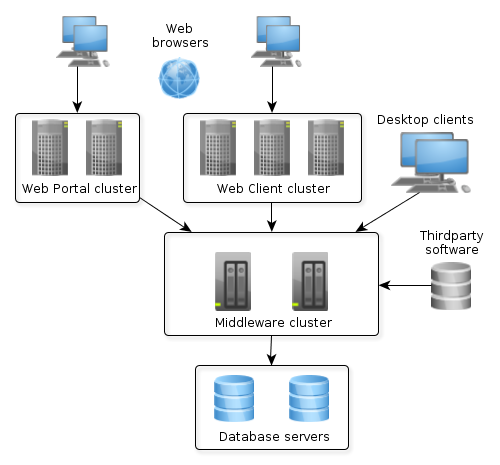
В приведенном варианте приложение обеспечивает отсутствие единой точки отказа, балансировку нагрузки и подключение различных типов клиентов. В простейшем случае, однако, серверная часть приложения может быть установлена на одном компьютере, содержащем, в том числе, и базу данных. Различные варианты развертывания в зависимости от нагрузки и требований к отказоустойчивости подробно рассмотрены в Раздел 6.3, «Масштабирование приложения».
В данном разделе описываются каталоги файловой системы, используемые различными блоками приложения во время выполнения.
Каталог конфигурации предназначен для размещения ресурсов, дополняющих и переопределяющих свойства приложения, пользовательский интерфейс и бизнес-логику после развертывания приложения. Переопределение обеспечивается механизмом загрузки интерфейса инфраструктуры
Resources
, который сначала выполняет поиск в конфигурационном каталоге, а потом в CLASSPATH, так что одноименные ресурсы в конфигурационном каталоге имеют приоритет над расположенными в JAR-файлах и каталогах классов.
Конфигурационный каталог может содержать следующие типы ресурсов:
-
Файл
local.app.properties, определяющий параметры развертывания блоков приложения, работающих под управлением веб-сервера. -
Конфигурационные файлы
metadata.xml,persistence.xml,views.xml,remoting-spring.xml. -
XML-дескрипторы экранов UI.
-
Контроллеры экранов UI в виде исходных текстов Java или Groovy.
-
Скрипты или классы Groovy, а также исходные тексты классов Java, используемые приложением через интерфейс
Scripting.
Расположение конфигурационного каталога определяется свойством приложения
cuba.confDir
. Для блоков Middleware, Web Client и Web Portal в варианте быстрого развертывания в Tomcat это подкаталог с именем веб-приложения в каталоге tomcat/conf, например tomcat/conf/app-core для Middleware.
Рабочий каталог используется приложением для хранения файлов данных и конфигурации.
Например, подкаталог filestorage рабочего каталога по умолчанию используется хранилищем загруженных файлов. Кроме того, блок Middleware на старте сохраняет в рабочем каталоге сгенерированные файлы
persistence.xml
и orm.xml.
Расположение рабочего каталога определяется свойством приложения
cuba.dataDir
. Для блоков Middleware, Web Client и Web Portal в варианте быстрого развертывания в Tomcat это подкаталог с именем веб-приложения в каталоге tomcat/work.
В каталоге журналов создаются лог-файлы приложения.
Состав и настройка файлов журналов определяются конфигурацией фреймворка Apache log4j. Расположение файла конфигурации определяется системным свойством
log4j.configuration
.
Данный каталог может быть также использован для сохранения произвольной информации о выполнении приложения. Путь к каталогу журналов определяется свойством приложения
cuba.logDir
. Для блоков Middleware, Web Client и Web Portal в варианте быстрого развертывания в Tomcat это каталог tomcat/logs.
См. также Раздел 5.6, «Логгирование».
Данный каталог может быть использован для создания произвольных временных файлов во время выполнения приложения. Путь к временному каталогу определяется свойством приложения
cuba.tempDir
. Для блоков Middleware, Web Client и Web Portal в варианте быстрого развертывания в Tomcat это подкаталог с именем веб-приложения в каталоге tomcat/temp.
В данном каталоге развернутого блока Middleware хранится набор SQL скриптов создания и обновления БД.
Структура каталога скриптов повторяет описанную в Раздел 4.3.2, «Скрипты создания и обновления БД», но имеет один дополнительный верхний уровень, разделяющий скрипты используемых базовых проектов и самого приложения. Нумерация каталогов верхнего уровня определяется во время сборки проекта.
Расположение каталога скриптов БД определяется свойством приложения
cuba.dbDir
. В варианте быстрого развертывания в Tomcat это подкаталог WEB-INF/db каталога веб-приложения среднего слоя: tomcat/webapps/app-core/WEB-INF/db.
В данном разделе рассматриваются различные варианты развертывания CUBA-приложений.
Быстрое развертывание используется по умолчанию при разработке приложения, так как обеспечивает минимальное время сборки, установки и старта приложения. Данный вариант удобен также и для эксплуатации приложения.
Быстрое развертывание производится с помощью задачи deploy, объявленной для модулей core и web в файле build.gradle. Перед первым выполнением deploy необходимо установить и проинициализировать локальный сервер Tomcat с помощью задачи setupTomcat.
В результате быстрого развертывания в каталоге, задаваемом свойством ext.tomcatDir скрипта build.gradle создается следующая структура (перечислены только важные каталоги и файлы, описанные ниже):
bin/
setenv.bat, setenv.sh
startup.bat, startup.sh
debug.bat, debug.sh
shutdown.bat, shutdown.sh
conf/
catalina.properties
server.xml
log4j.xml
logging.properties
Catalina/
localhost/
app/
app-core/
lib/
hsqldb-2.2.9.jar
logs/
app.log
shared/
lib/
temp/
app/
app-core/
webapps/
app/
app-core/
work/
app/
app-core/
-
bin- каталог, содержащий средства запуска и остановки сервера Tomcat:-
setenv.bat,setenv.sh- скрипты установки переменных окружения. Эти скрипты следует использовать для установки параметров памяти JVM, указания файла конфигурации логгирования, настройки доступа по JMX, параметров подключения отладчика. -
startup.bat,startup.sh- скрипты запуска Tomcat. Сервер стартует в отдельном консольном окне в Windows и в фоне в *nix.Для запуска сервера в текущем консольном окне вместо
startup.*используйте команды> catalina.bat run$ ./catalina.sh run -
debug.bat,debug.sh- скрипты, аналогичныеstartup.*, однако запускающие Tomcat с возможностью подключения отладчика. Именно эти скрипты запускаются при выполнении задачи start скрипта сборки. -
shutdown.bat,shutdown.sh- скрипты остановки Tomcat.
-
-
conf- каталог, содержащий файлы конфигурации Tomcat и развернутых в нем приложений.-
catalina.properties- свойства Tomcat. Для загрузки общих библиотек из каталогаshared/lib(см. ниже) данный файл должен содержать строку:shared.loader=${catalina.home}/shared/lib/*.jar -
server.xml- описатель конфигурации Tomcat. В этом файле можно изменить порты сервера. -
log4j.xml- описатель конфигурации логгирования приложений. -
logging.properties- описатель конфигурации логгирования самого сервера Tomcat. -
Catalina/localhost- в этом каталоге можно разместить дескрипторы развертывания приложений context.xml. Дескрипторы, расположенные в данном каталоге имеют приоритет над дескрипторами в каталогахMETA-INFсамих приложений, что часто бывает удобно при эксплуатации системы. Например, в таком дескрипторе на уровне сервера можно указать параметры подключения к базе данных, отличные от указанных в самом приложении.Дескриптор развертывания на уровне сервера должен иметь имя приложения и расширение
.xml. То есть для создания такого дескриптора, например, для приложенияapp-core, необходимо скопировать содержимое файлаwebapps/app-core/META-INF/context.xmlв файлconf/Catalina/localhost/app-core.xml. -
app- конфигурационный каталог приложения веб-клиентаapp. -
app-core- конфигурационный каталог приложения среднего слояapp-core.
-
-
lib- каталог библиотек, загружаемых в common classloader сервера. Эти библиотеки доступны как самому серверу, так и всем развернутым в нем веб-приложениям. В частности, в данном каталоге должны располагаться JDBC-драйверы используемых баз данных (hsqldb-XYZ.jar,postgresql-XYZ.jarи т.д.) -
logs- каталог логов приложений и сервера. Основной лог-файл приложений -app.log. -
shared/lib- каталог библиотек, доступных всем развернутым приложениям. Классы этих библиотек загружаются в специальный shared classloader сервера. Использование shared classloader задается в файлеconf/catalina.propertiesкак описано выше.Задачи deploy файла сборки копируют в этот каталог все библиотеки, не перечисленные в параметре
jarNames, то есть не специфичные для данного приложения. -
temp/app,temp/app-core- временные каталоги приложений веб-клиента и среднего слоя. -
webapps- каталог веб-приложений. Каждое приложение располагается в собственном подкаталоге в формате exploded WAR.Задачи deploy файла сборки создают подкаталоги приложений с именами, указанными в параметрах
appName, и кроме прочего копируют в их подкаталогиWEB-INF/libбиблиотеки, перечисленные в параметреjarNames. -
work/app,work/app-core- рабочие каталоги приложений веб-клиента и среднего слоя.
Процедура быстрого развертывания создает веб приложения
app и app-core, работающие на локальном инстансе Tomcat на порту 8080.
Это означает, что веб клиент доступен по адресу http://localhost:8080/app. Вы можете использовать
этот сервер для эксплуатации приложения, однако необходимо настроить некоторые его свойства.
Сначала установите имя хоста сервера.
Если изменения порта (8080) и веб контекста (app) не требуется, установите следующие
свойства приложения в файлах tomcat/conf/app/local.app.properties и
tomcat/conf/app-core/local.app.properties:
cuba.webHostName = myserver cuba.webAppUrl = http://myserver:8080/app
Если порт сервера отличается от 8080, установите также свойство cuba.webPort:
cuba.webPort = 7070 cuba.webHostName = myserver cuba.webAppUrl = http://myserver:7070/app
Если вы хотите изменить веб контекст (например на sales), выполните следующее:
-
Переименуйте каталоги веб приложений и подкаталоги
conf:tomcat/ conf/ sales/ local.app.properties sales-core/ local.app.properties webapps/ sales/ sales-core/ -
Откройте файл
tomcat/webapps/sales-core/WEB-INF/web.xmlи измените последнюю строку в значении параметраappPropertiesConfig:file:${catalina.home}/conf/sales-core/local.app.properties -
Откройте файл
tomcat/webapps/sales/WEB-INF/web.xmlи измените последнюю строку в значении параметраappPropertiesConfig:file:${catalina.home}/conf/sales/local.app.properties -
Добавьте в
tomcat/conf/sales-core/local.app.properties:cuba.webContextName = sales-core cuba.webPort = 7070 cuba.webHostName = myserver cuba.webAppUrl = http://myserver:7070/sales
-
Добавьте в
tomcat/conf/sales/local.app.properties:cuba.connectionUrlList = http://localhost:7070/sales-core cuba.webContextName = sales cuba.webPort = 7070 cuba.webHostName = myserver cuba.webAppUrl = http://myserver:7070/sales
Свойство приложения cuba.connectionUrlList используется для перекачки файлов между веб клиентом и Middleware даже в случае local service invocations, поэтому оно всегда должно указывать на реальный URL веб приложения Middleware.
Если для веб клиента вы хотите использовать корневой контекст (http://myserver:8080),
переименуйте каталоги sales в ROOT
tomcat/
conf/
ROOT/
local.app.properties
sales-core/
local.app.properties
webapps/
ROOT/
sales-core/
и используйте / в качестве веб контекста в файле tomcat/conf/ROOT/local.app.properties:
cuba.webContextName = /
Стандартное для JavaEE развертывание приложений в WAR-файлы осуществляется с помощью задач сборки buildWar и createWarDistr. Рассмотрим пример сборки WAR-файлов и их развертывания на сервере Glassfish 4.
-
Добавляем в build.gradle задачи сборки WAR для модулей core и web:
configure(coreModule) { ... task buildWar(dependsOn: assemble, type: CubaWarBuilding) { appName = 'app-core' appHome = '${app.home}' } } configure(webModule) { ... task buildWar(dependsOn: assemble, type: CubaWarBuilding) { appName = 'app' appHome = '${app.home}' } } -
Добавляем в
build.gradleзадачу сборки дистрибутива:task createWarDistr(dependsOn: [coreModule.buildWar, webModule.buildWar], type: CubaWarDistribution) { appHome = '${app.home}' } -
Запускаем сборку:
gradlew createWarDistrВ результате в подкаталоге
build/warпроекта создаются домашний каталог с именем${app.home}и файлыapp-core.warиapp.war. Имя домашнего каталога здесь роли не играет, так как реальное имя будет задаваться для сервера с помощью системной переменной Java. -
Копируем содержимое
build/war/${app.home}на сервер, например в каталог/home/user/app_home. -
Устанавливаем сервер Glassfish 4, например в каталог
/home/user/glassfish4. -
Копируем JDBC-драйвер используемой базы данных в каталог
/home/user/glassfish4/glassfish/domains/domain1/lib. Файл драйвера можно взять из каталогаlibStudio, либо из каталогаbuild/tomcat/libпроекта (если перед этим выполнялось быстрое развертывание в Tomcat). -
Запускаем сервер:
$ cd /home/user/glassfish4/bin$ ./asadmin start-domain -
Переходим по адресу
http://localhost:4848и в консоли управления сервером:-
Создаем JDBC Connection Pool для подключения к нашей базе данных, например:
-
Pool Name: AppDB
-
Resource Type: javax.sql.DataSource
-
Database Driver Vendor: Postgresql
-
Datasource Classname: org.postgresql.ds.PGSimpleDataSource
-
User: cuba
-
DatabaseName: app_db
-
Password: cuba
-
-
Создаем JDBC Resource:
-
JNDI Name: jdbc/CubaDS
-
Pool Name: AppDB
-
-
В экране server (Admin Server) -> Properties -> System Properties задаем следующие системные переменные Java:
-
app.home = /home/user/app_home- домашний каталог приложения. -
log4j.configuration = file:///home/user/app_home/log4j.xml- файл конфигурации логгирования приложения.
-
-
-
Перезапускаем сервер:
$ ./asadmin stop-domain$ ./asadmin start-domain -
Снова открываем консоль сервера по адресу
http://localhost:4848и в экране Applications выполняем развертывание файловapp-core.warиapp.war, находящихся в каталоге дистрибутива, созданного на шаге 3. -
Приложение запущено:
-
Веб-интерфейс доступен по адресу
http://localhost:8080/app -
Лог-файлы создаются в каталоге
/home/user/app_home/logs
-
В данном разделе рассмотрены способы масштабирования CUBA-приложения, состоящего из блоков Middleware и Web Client, при возрастании нагрузки и ужесточении требований к отказоустойчивости.
|
Этап 1. Оба блока развернуты на одном сервере приложения. Это простейший вариант, реализуемый стандартной процедурой быстрого развертывания. В данном случае обеспечивается максимальная производительность передачи данных между блоками Web Client и Middleware, так как при включенном свойстве приложения cuba.useLocalServiceInvocation сервисы Middleware вызываются в обход сетевого стека. |
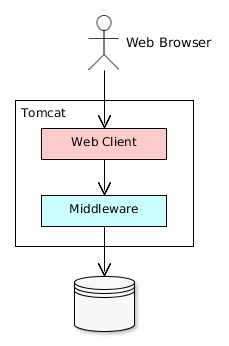 |
|
Этап 2. Блоки Middleware и Web Client развернуты на отдельных серверах приложения. Данный вариант позволяет распределить нагрузку между двумя серверами приложения и более оптимально использовать ресурсы серверов. Кроме того, в этом случае нагрузка от веб-пользователей меньше сказывается на выполнении других процессов. Под другими процессами здесь понимается обслуживание средним слоем других типов клиентов (например Desktop), выполнение задач по расписанию и, возможно, интеграционные задачи. Требования к ресурсам серверов:
В этом и более сложных вариантах развертывания в блоке Web Client свойство приложения cuba.useLocalServiceInvocation должно быть установлено в |
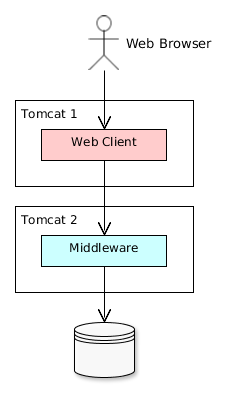 |
|
Этап 3. Кластер серверов Web Client работает с одним сервером Middleware. Данный вариант применяется, когда вследствие большого количества одновременно подключенных пользователей требования к памяти для блока Web Client превышают возможности одной JVM. В этом случае запускается кластер (два или более) серверов Web Client, и подключение пользователей производится через Load Balancer. Все серверы Web Client работают с одним сервером Middleware. Дублирование серверов Web Client автоматически обеспечивает отказоустойчивость на этом уровне. Однако, так как репликация HTTP-сессий не поддерживается, при незапланированном отключении одного из серверов Web Client все пользователи, подключенные к нему, вынуждены будут выполнить новый логин в приложение. Настройка данного варианта развертывания описана в Раздел 6.3.1, «Настройка кластера Web Client». |
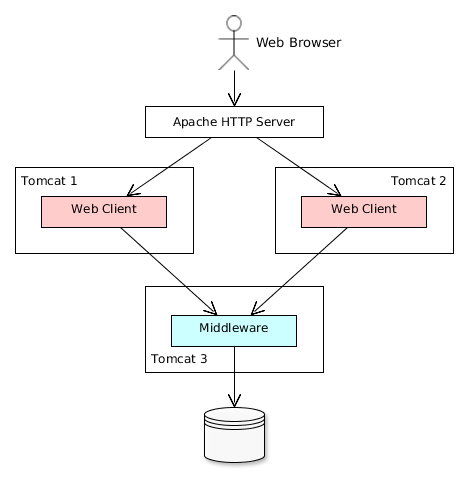 |
|
Этап 4. Кластер серверов Web Client работает с кластером серверов Middleware. Это максимальный вариант развертывания, обеспечивающий отказоустойчивость и балансировку нагрузки для Middleware и Web Client. Подключение пользователей к серверам Web Client производится через Load Balancer. Серверы WebClient работают с кластером серверов Middleware. Для этого им не требуется дополнительный Load Balancer - достаточно определить список URL серверов Middleware в свойстве cuba.connectionUrlList. В кластере серверов Middleware организуется взаимодействие для обмена информацией о пользовательских сессиях, блокировках и пр. При этом обеспечивается полная отказоустойчивость блока Middleware - при отключении одного из серверов выполнение запросов от клиентских блоков продолжается на доступном сервере прозрачно для пользователей. Настройка данного варианта развертывания описана в Раздел 6.3.2, «Настройка кластера Middleware». |
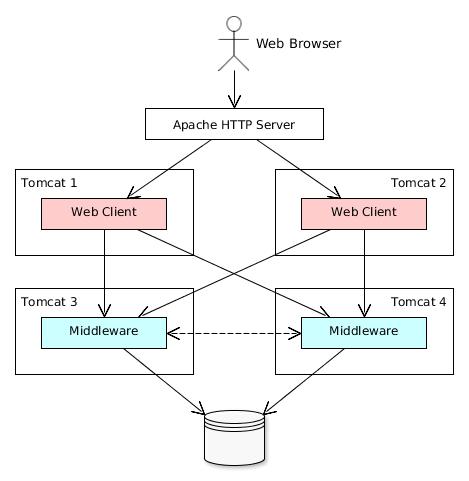 |
В данном разделе рассматривается следующая конфигурация развертывания:
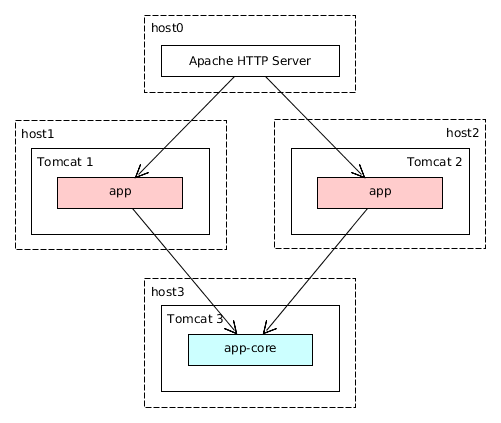
Здесь на серверах host1 и host2 блок установлены инстансы Tomcat с веб-приложением app, реализующим блок Web Client. Пользователи обращаются к балансировщику нагрузки по адресу http://host0/app, который перенаправляет запрос этим серверам. На сервере host3 установлен Tomcat с веб-приложением app-core, реализующим блок Middleware.
Рассмотрим процесс установки балансировщика нагрузки на базе Apache HTTP Server для операционной системы Ubuntu 14.04.
-
Выполните установку Apache HTTP Server и его модуля mod_jk:
$ sudo apt-get install apache2 libapache2-mod-jk -
Замените содержимое файла
/etc/libapache2-mod-jk/workers.propertiesна следующее:workers.tomcat_home= workers.java_home= ps=/ worker.list=tomcat1,tomcat2,loadbalancer,jkstatus worker.tomcat1.port=8009 worker.tomcat1.host=host1 worker.tomcat1.type=ajp13 worker.tomcat1.connection_pool_timeout=600 worker.tomcat1.lbfactor=1 worker.tomcat2.port=8009 worker.tomcat2.host=host2 worker.tomcat2.type=ajp13 worker.tomcat2.connection_pool_timeout=600 worker.tomcat2.lbfactor=1 worker.loadbalancer.type=lb worker.loadbalancer.balance_workers=tomcat1,tomcat2 worker.jkstatus.type=status
-
Добавьте в файл
/etc/apache2/sites-available/000-default.confследующее:<VirtualHost *:80> ... <Location /jkmanager> JkMount jkstatus Order deny,allow Allow from all </Location> JkMount /jkmanager/* jkstatus JkMount /app loadbalancer JkMount /app/* loadbalancer </VirtualHost> -
Перезапустите сервис Apache HTTP:
$ sudo service apache2 restart
На серверах Tomcat 1 и Tomcat 2 необходимо произвести следующие настройки:
-
В файлах
tomcat/conf/server.xmlдобавить параметрjvmRoute, эквивалентный имени worker, заданному в настройках балансировщика нагрузки -tomcat1иtomcat2:<Server port="8005" shutdown="SHUTDOWN"> ... <Service name="Catalina"> ... <Engine name="Catalina" defaultHost="localhost" jvmRoute="tomcat1"> ... </Engine> </Service> </Server> -
Задать следующие свойства приложения в файлах
tomcat/conf/app/local.app.properties:cuba.useLocalServiceInvocation = false cuba.connectionUrlList = http://host3:8080/app-core cuba.webHostName = host1 cuba.webPort = 8080 cuba.webContextName = app
Параметры cuba.webHostName, cuba.webPort, cuba.webContextName не обязательны для работы кластера WebClient, но позволяют проще идентифицировать сервера в других механизмах платформы, например в консоли JMX. Кроме того, в экране User Sessions в атрибуте Client Info отображается сформированный из этих параметров идентификатор блока Web Client, на котором работает данный пользователь.
В данном разделе рассматривается следующая конфигурация развертывания:
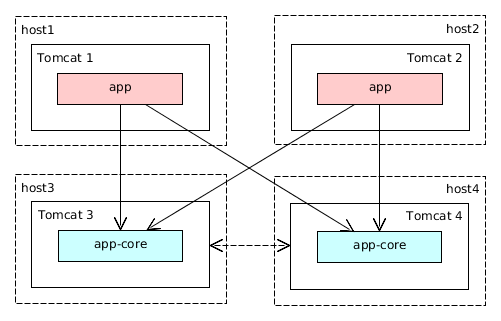
Здесь на серверах host1 и host2 блок установлены инстансы Tomcat с веб-приложением app, реализующим блок Web Client. Настройка кластера этих серверов рассмотрена в предыдущем разделе. На серверах host3 и host4 установлены инстансы Tomcat с веб-приложением app-core, реализующим блок Middleware. Между ними настроено взаимодействие для обмена информацией о пользовательских сессиях и блокировках, сброса кэшей и др.
Для того, чтобы клиентские блоки могли работать с несколькими серверами Middleware, достаточно указать список URL этих серверов в свойстве приложения cuba.connectionUrlList. Для Web Client это можно сделать в файле tomcat/conf/app/local.app.properties:
cuba.useLocalServiceInvocation = false cuba.connectionUrlList = http://host3:8080/app-core,http://host4:8080/app-core cuba.webHostName = host1 cuba.webPort = 8080 cuba.webContextName = app
Порядок серверов в списке cuba.connectionUrlList определяет приоритет, в котором клиент будет пытаться направлять запросы. Например в данном случае клиент сначала попытается вызвать host1, если он недоступен - то host2. Если запрос к host2 завершился успешно, данный клиент ставит host2 первым в своем списке и продолжает работать с ним. После перезапуска клиента список восстанавливается в первоначальное значение. Для обеспечения равномерного распределения клиентов между серверами используется свойство cuba.randomServerPriority.
Сервера Middleware могут поддерживать общие списки пользовательских сессий и других объектов, а также координировать сброс кэшей. Для этого достаточно на каждом их них включить свойство приложения cuba.cluster.enabled. Пример файла tomcat/conf/app-core/local.app.properties:
cuba.cluster.enabled = true cuba.webHostName = host3 cuba.webPort = 8080 cuba.webContextName = app-core
Для серверов Middleware обязательно нужно указать правильные значения свойств cuba.webHostName, cuba.webPort и cuba.webContextName для формирования уникального Server Id.
Механизм взаимодействия основан на библиотеке JGroups. Для тонкой настройки взаимодействия служит файл jgroups.xml, расположенный в корне архива cuba-core-<version>.jar. Его можно скопировать в каталог tomcat/conf/app-core и настроить нужным образом.
Программный интерфейс для взаимодействия в кластере Middleware обеспечивает бин ClusterManagerAPI. Его можно использовать в приложении - см. JavaDocs и примеры использования в коде платформы.
Server Id служит для надежной идентификации серверов в кластере Middleware. Идентификатор имеет вид host:port/context, например:
tezis.haulmont.com:80/app-core
192.168.44.55:8080/app-core
Идентификатор формируется на основе параметров конфигурации cuba.webHostName , cuba.webPort , cuba.webContextName , поэтому крайне важно корректно указать эти параметры для блока Middleware, работающего в кластере.
Server Id может быть получен c помощью бина ServerInfoAPI или через JMX-интерфейс
ServerInfoMBean
.
В данном разделе рассмотрены различные аспекты использования инструментов Java Management Extensions в CUBA-приложениях.
Модуль Web Client базового проекта cuba платформы содержит средство просмотра и редактирования JMX объектов. Точкой входа в этот инструмент является экран com/haulmont/cuba/web/app/ui/jmxcontrol/browse/display-mbeans.xml, зарегистрированный под идентификатором jmxConsole и в стандартном меню доступный через пункт -> .
Без дополнительной настройки консоль отображает все JMX объекты, зарегистрированные в JVM, на которой работает блок Web Client, к которому в данный момент подключен пользователь. Соответственно, в простейшем случае развертывания всех блоков приложения в одном экземпляре веб-контейнера консоль имеет доступ к JMX бинам всех уровней, а также к JMX объектам самой JVM и веб-контейнера.
Имена бинов приложения имеют префикс, соответствующий имени веб-приложения, их содержащего. Например, бин app-core.cuba:type=CachingFacade загружен веб-приложением app-core, реализующим блок Middleware, а бин app.cuba:type=CachingFacade загружен веб-приложением app, реализующим блок Web Client.
Консоль JMX может также работать с JMX объектами произвольной удаленной JVM. Это актуально в случае развертывания блоков приложения на нескольких экземплярах веб-контейнера, например, отдельно Web Client и Middleware.
Для подключения к удаленной JVM необходимо в поле Соединение JMX консоли выбрать созданное ранее соединение, либо вызвать экран создания нового соединения:
Для соединения указывается JMX хост и порт, логин и пароль. Имеется также поле Имя узла, которое заполняется автоматически, если по указанному адресу обнаружен какой-либо блок CUBA-приложения. В этом случае значением этого поля становится комбинация свойств cuba.webHostName и cuba.webPort данного блока, что позволяет идентифицировать содержащий его сервер. Если подключение произведено к постороннему JMX интерфейсу, то поле Имя узла будет иметь значение "Unknown JMX interface". Значение данного поля можно произвольно изменять.
Для подключения удаленной JVM она должна быть соответствующим образом настроена - см. ниже.
В данном разделе рассматривается настройка запуска сервера Tomcat, необходимая для удаленного подключения к нему инструментов JMX.
-
Отредактировать файл
bin/setenv.batследующим образом:set CATALINA_OPTS=%CATALINA_OPTS% ^ -Dcom.sun.management.jmxremote ^ -Djava.rmi.server.hostname=192.168.10.10 ^ -Dcom.sun.management.jmxremote.ssl=false ^ -Dcom.sun.management.jmxremote.port=7777 ^ -Dcom.sun.management.jmxremote.authenticate=true ^ -Dcom.sun.management.jmxremote.password.file=../conf/jmxremote.password ^ -Dcom.sun.management.jmxremote.access.file=../conf/jmxremote.access
Здесь в параметре
java.rmi.server.hostnameнеобходимо указать реальный IP адрес или DNS имя компьютера, на котором запущен сервер, в параметреcom.sun.management.jmxremote.port- порт для подключения инструментов JMX. -
Отредактировать файл
conf/jmxremote.access. Он должен содержать имена пользователей, которые будут подключаться к JMX, и их уровень доступа. Например:admin readwrite
-
Отредактировать файл
conf/jmxremote.password. Он должен содержать пароли пользователей JMX, например:admin admin
-
Файл паролей должен иметь разрешение на чтение только для пользователя, от имени которого работает сервер Tomcat. Настроить права можно следующим образом:
-
Открыть командную строку и перейти в каталог
conf. -
Выполнить команду:
cacls jmxremote.password /P "domain_name\user_name":Rгде
domain_name\user_name- домен и имя пользователя. -
После выполнения данной команды файл в Проводнике будет отмечен изображением замка.
-
-
Если Tomcat установлен как служба Windows, то для службы должен быть задан вход в систему с учетной записью, имеющей права на файл
jmxremote.password. Кроме того, следует иметь в виду, что в этом случае файлbin/setenv.batне используется, и соответствующие параметры запуска JVM должны быть заданы в приложении, настраивающем службу.
-
Отредактировать файл
bin/setenv.shследующим образом:CATALINA_OPTS="$CATALINA_OPTS -Dcom.sun.management.jmxremote \ -Djava.rmi.server.hostname=192.168.10.10 \ -Dcom.sun.management.jmxremote.port=7777 \ -Dcom.sun.management.jmxremote.ssl=false \ -Dcom.sun.management.jmxremote.authenticate=true" CATALINA_OPTS="$CATALINA_OPTS -Dcom.sun.management.jmxremote.password.file=../conf/jmxremote.password -Dcom.sun.management.jmxremote.access.file=../conf/jmxremote.access"
Здесь в параметре
java.rmi.server.hostnameнеобходимо указать реальный IP адрес или DNS имя компьютера, на котором запущен сервер, в параметреcom.sun.management.jmxremote.port- порт для подключения инструментов JMX. -
Отредактировать файл
conf/jmxremote.access. Он должен содержать имена пользователей, которые будут подключаться к JMX, и их уровень доступа. Например:admin readwrite
-
Отредактировать файл
conf/jmxremote.password. Он должен содержать пароли пользователей JMX, например:admin admin
-
Файл паролей должен иметь разрешение на чтение только для пользователя, от имени которого работает сервер Tomcat. Настроить права для текущего пользователя можно следующим образом:
-
Открыть командную строку и перейти в каталог
conf. -
Выполнить команду:
chmod go-rwx jmxremote.password
-
В данном разделе рассматриваются способы создания и обновления базы данных на этапе развертывания и эксплуатации приложения. Для знакомства с устройством и правилами создания скриптов БД см. Раздел 4.3.2, «Скрипты создания и обновления БД» и Раздел 5.5.1, «Создание схемы БД».
Механизм выполнения скриптов БД сервером можно использовать как для первичной инициализации базы данных, так и для ее последующего обновления в процессе развития приложения и изменения схемы данных.
Чтобы инициализировать новую базу данных, нужно выполнить следующее:
-
включить свойство приложения cuba.automaticDatabaseUpdate , добавив следующую строку в файл
local.app.properties:cuba.automaticDatabaseUpdate = true
-
создать пустую базу данных, соответствующую URL, заданному в описании источника данных в
context.xml -
запустить сервер приложения, содержащий блок Middleware. На старте приложения БД будет проинициализирована и сразу же готова к работе.
В дальнейшем при каждом старте сервера приложения механизм выполнения скриптов будет сравнивать набор скриптов, находящийся в каталоге скриптов базы данных, со списком выполненных скриптов, зарегистрированным в БД. При появлении в каталоге новых скриптов они будут выполнены и также зарегистрированы. Таким образом, достаточно в каждую новую версию приложения включать скрипты обновления, и при рестарте сервера приложения база данных будет приводиться в актуальное состояние.
При эксплуатации механизма выполнения скриптов на старте сервера следует иметь в виду следующее:
-
При любой ошибке выполнения скрипта блок Middleware прерывает инициализацию и становится неработоспособным. Клиентские блоки выдают сообщения о невозможности подключения к Middleware.
Для выяснения причин сбоя необходимо открыть файл лога
app.logв каталоге журналов сервера и найти сообщения о выполнении SQL от логгераcom.haulmont.cuba.core.sys.DbUpdaterEngine, и, возможно, последующие сообщения об ошибках. -
Скрипты обновления, а также отделенные символом "^" команды DDL и SQL внутри скриптов выполняются в отдельных транзакциях. Поэтому при возникновении ошибки при обновлении существует большая вероятность того, что часть скриптов, или даже отдельных команд последнего скрипта, выполнилась и зафиксирована в БД.
В связи с этим рекомендуется непосредственно перед запуском сервера с новой версией приложения делать резервное сохранение БД. Тогда после устранения причины ошибки достаточно восстановить БД и запустить автоматический процесс вновь.
Если бэкап БД остутствует, то после устранения причины ошибки необходимо выяснить, какая часть вызвавшего ошибку скрипта выполнилась и закоммичена. Если скрипт не выполнился целиком, то можно сразу снова запускать автоматический процесс. Если же часть команд до ошибочной была отделена символом "^", выполнялась в отдельной транзакции и была закоммичена, то необходимо выполнить оставшуюся часть команд, а затем зарегистрировать данный скрипт в SYS_DB_CHANGELOG вручную. После этого можно стартовать сервер, механизм автоматического обновления продолжит работу со следующего невыполненного скрипта.
CUBA Studio генерирует скрипты обновления с символом ";" в качестве разделителями для всех типов БД, кроме Oracle. Если команды скрипта разделены точками с запятой, они выполняются в одной транзакции, и в случае ошибки скрипт откатывается целиком. Тем самым обеспечивается постоянное соответствие между структурой БД и списком выполненных скриптов обновления.
Скрипты создания и обновления БД могут быть запущены из командной строки с помощью класса com.haulmont.cuba.core.sys.utils.DbUpdaterUtil, входящего в состав блока Middleware платформы. При запуске должны быть переданы следующие аргументы:
-
dialect- тип СУБД, возможные значения: postgres, mssql, oracle. -
dbUser- имя пользователя БД. -
dbPassword- пароль пользователя БД. -
dbUrl- URL для подключения к БД. Для выполнения первичной инициализации указанная база данных должна быть пустой, никакой предварительной очистки ее не производится. -
scriptsDir- абсолютный путь к каталогу, содержащему скрипты в стандартной структуре. Как правило, используется каталог скриптов базы данных, поставляемый с приложением. -
одна из возможных команд:
-
create- выполнить инициализацию базы данных. -
check- отобразить список невыполненных скриптов обновления. -
update- выполнить обновление базы данных.
-
Пример скрипта для Linux, запускающего DbUpdaterUtil:
#!/bin/sh DB_URL="jdbc:postgresql://localhost/mydb" APP_CORE_DIR="./../webapps/app-core" WEBLIB="$APP_CORE_DIR/WEB-INF/lib" SCRIPTS="$APP_CORE_DIR/WEB-INF/db" TOMCAT="./../lib" SHARED="./../shared/lib" CLASSPATH="" for jar in `ls "$TOMCAT/"` do CLASSPATH="$TOMCAT/$jar:$CLASSPATH" done for jar in `ls "$WEBLIB/"` do CLASSPATH="$WEBLIB/$jar:$CLASSPATH" done for jar in `ls "$SHARED/"` do CLASSPATH="$SHARED/$jar:$CLASSPATH" done java -cp $CLASSPATH com.haulmont.cuba.core.sys.utils.DbUpdaterUtil \ -dialect postgres -dbUrl $DB_URL \ -dbUser $1 -dbPassword $2 \ -scriptsDir $SCRIPTS \ -$3
Данный скрипт рассчитан на работу с БД с именем mydb, расположенной на локальном сервере PostgreSQL. Скрипт должен быть расположен в каталоге bin сервера Tomcat, и запускаться с параметрами {имя пользователя}, {пароль}, {команда}, например:
./dbupdate.sh cuba cuba123 update
Ход выполнения скриптов отображается в консоли. При возникновении ошибок обновления следует поступать так же, как описано в предыдущем разделе для механизма автоматического обновления.
При обновлении БД из командной строки имеющиеся Groovy-скрипты запускаются, но реально отрабатывает только их основная часть. По причине отсутствия контекста сервера PostUpdate-часть игнорируется с выдачей в консоль соответствующего сообщения.
Вместе с платформой поставляется файл бесплатной лицензии cuba.license, доступный в корне classpath.
Свойство приложения cuba.licensePath по умолчанию указывает на этот файл.
Если вы приобрели файл коммерческой лицензии, то вы можете подключить его одним из следующих способов.
-
Если вы планируете использовать приложение в рамках одной организации, или вы получили встраиваемую лицензию, включите файл лицензии в дистрибутив. Это можно сделать путем добавления файла в каталог исходников модуля core. Имя или путь к файлу должны отличаться от
/cuba.license:modules/core/src/ myapp-cuba.license app.properties
Установите свойство приложения
cuba.licensePathв файлеapp.propertiesмодуля core:cuba.licensePath = /myapp-cuba.license
-
Если вы планируете использовать приложение в нескольких организациях, вам необходимо получить отдельные файлы лицензии для каждой из них. Тогда удобнее положить файл лицензии в конфигурационный каталог инсталлированного приложения:
tomcat/conf/app-core/ myapp-cuba.license local.app.properties
Установите свойство приложения
cuba.licensePathв файлеlocal.app.properties:cuba.licensePath = /myapp-cuba.license
Платформа CUBA включает в себя следующие средства разграничения прав доступа пользователей к информации:
-
Система назначения пользователям разрешений, основанная на ролях; при этом набор ролей и разрешений настраивается администратором системы на этапе внедрения.
-
Иерархическая структура групп доступа с наследованием ограничений.
- Контроль доступа на следующих уровнях:
-
Операции над сущностями предметной области (чтение, создание, изменение, удаление): например, пользователь
Ивановможет просматривать документы, но не может создавать, изменять и удалять их. -
Атрибуты сущностей (изменение, чтение, запрет): пользователь
Ивановвидит все атрибуты документов, кроме суммы. -
Доступ к определенным экземплярам сущностей (контроль доступа на уровне строк): пользователь
Ивановвидит только те документы, которые были созданы в его отделе.
-
-
Интеграция с LDAP с возможностью реализации технологии единого входа (Single Sign-On) для пользователей Windows.
Основные компоненты подсистемы безопасности CUBA приведены на следующей диаграмме.
Рассмотрим их более подробно.
Security management screens - имеющиеся в платформе экраны, с помощью которых администратором системы осуществляется настройка прав доступа пользователей.
Login screen − окно входа в систему. В этом окне производится аутентификация пользователя по имени учетной записи и паролю. В базе данных вместо пароля, в целях его безопасности, хранится хэш.
После входа пользователя в систему создается объект UserSession − пользовательская сессия. Это центральный элемент обеспечения безопасности, объект, ассоциированный с аутентифицированным в данный момент в системе пользователем и содержащий информацию о правах доступа пользователя к данным.
Процесс входа пользователя в систему подробно описан в разделе Раздел 4.2.10.2, «Вход в систему».
Roles − роли пользователей. Роль - это объект системы, которому с одной стороны сопоставляется набор разрешений, необходимых для выполнения конкретных функций, а с другой стороны − подмножество пользователей, которые должны иметь эти разрешения.
Разрешения бывают следующих типов:
-
Screen Permissions - возможность открытия некоторого экрана.
-
Entity Operation Permissions - возможность совершения операции с некоторой сущностью: чтение, создание, модификация, удаление.
-
Entity Attribute Permissions - доступ к произвольному атрибуту некоторой сущности: модификация, только чтение, нет доступа.
-
Specific Permissions - разрешение на некоторую именованную функциональность.
-
UI Permissions - управление доступом к элементам некоторого экрана.
Access Groups - группы доступа пользователей. Группы представляют собой иерархическую структуру, каждый элемент которой задает набор ограничений (Constraints), позволяющих контролировать доступ на уровне отдельных экземпляров (строк таблицы) некоторой сущности. Например, пользователь видит только те документы, которые были созданы в его отделе.
Окно входа в систему (Login screen) предназначено для регистрации пользователя путем ввода логина и пароля.
Логин не чувствителен к регистру вводимых символов.
Класс экрана в блоке Web Client - LoginWindow, в блоке Desktop Client - LoginDialog. Для расширения функциональности в приложении можно создать собственных наследников этих классов и возвращать соответствующие экземпляры, переопределив:
-
для веб клиента - метод
createLoginWindow()классаcom.haulmont.cuba.web.App -
для десктоп клиента - метод
createLoginDialog()классаcom.haulmont.cuba.desktop.App.
Управлять отображением флажка Remember Me в веб клиенте можно с помощью свойства приложения cuba.web.rememberMeEnabled.
Стандартное окно входа содержит также выпадающий список поддерживаемых системой языков. Отображение списка и его содержимое определяются комбинацией свойств приложения cuba.localeSelectVisible и cuba.availableLocales.
Для каждого пользователя системы создается соответствующий экземпляр сущности sec$User. Он содержит уникальный логин, хэш пароля, ссылку на группу доступа, список ролей и другие атрибуты. Управление пользователями осуществляется с помощью экрана -> :
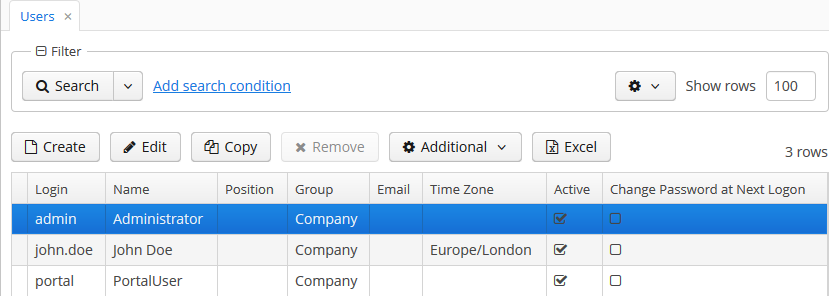
Помимо стандартных действий создания, изменения и удаления записей имеются следующие:
-
- быстрое создание нового пользователя на основе выбранного. Новый пользователь будет иметь такую же группу доступа и набор ролей. И то и другое можно изменить в появляющемся экране редактирования нового пользователя.
-
- позволяет скопировать выбранным пользователям настройки интерфейса, сделанные каким-либо другим пользователем. Настройки интерфейса включают в себя представления таблиц, положение разделителей контейнеров SplitPanel, наборы фильтров и папок поиска.
-
- позволяет администратору системы задать новый пароль выбранному пользователю.
-
- позволяет произвести следующие действия над выбранными пользователями:
-
Если в появляющемся окне Reset passwords for selected users не включать флажок Generate new passwords, то пользователям будет установлен признак Change password at next logon. При следующем успешном логине пользователя ему будет предложено сменить свой пароль.
-
Если в окне Reset passwords for selected users включить флажок Generate new passwords, то для выбранных пользователей будут сгенерированы и показаны новые случайные пароли. Список новых паролей можно выгрузить в формат XLS, и например, разослать пользователям. Кроме того, для каждого пользователя будет установлен признак Change password at next logon, что делает сгенерированный пароль одноразовым.
-
Если в дополнение к Generate new passwords включить флажок Send emails with generated passwords, то новые одноразовые пароли не будут показаны администратору, а автоматически разосланы соответствующим пользователям на их адреса email.
-
Рассмотрим экран редактирования пользователя:
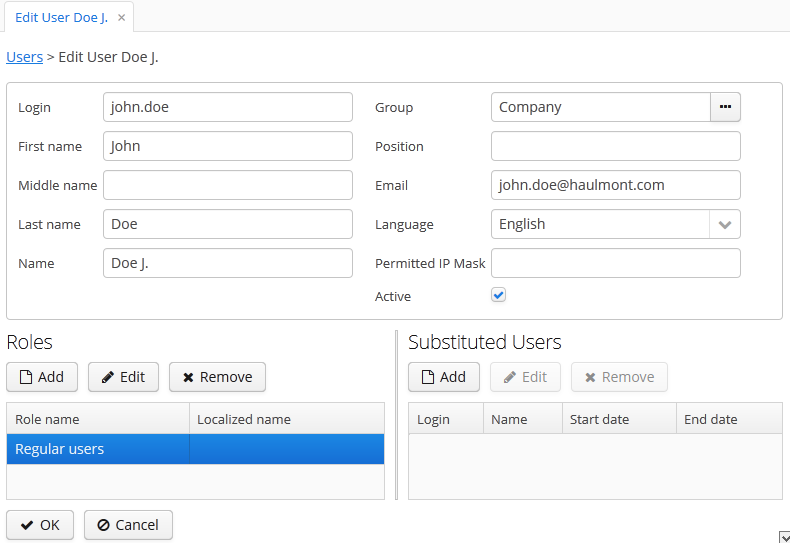
-
Login - обязательный к заполнению уникальный логин пользователя.
-
Group - группа доступа.
-
Last name, First name, Middle name - части полного имени пользователя.
-
Name - полное имя пользователя. Автоматически формируется на основе вводимых частей (Last, First, Middle) и правила, заданного свойством приложения cuba.user.fullNamePattern. Может быть произвольно изменено вручную.
-
Position - должность.
-
Language - язык интерфейса, устанавливаемый для пользователя, если возможность выбирать язык при входе в систему отключена при помощи свойства приложения cuba.localeSelectVisible.
-
Time Zone – часовой пояс, в соответствии с которым будут отображаться и вводиться значения типа timestamp.
-
Email - адрес email.
-
Active - если данный флаг не установлен, то пользователь не может войти в систему.
-
Permitted IP Mask - маска разрешенных IP-адресов, с которых возможен вход в систему.
Маска представляет собой список адресов через запятую. Поддерживаются как адреса формата IPv4, так и адреса формата IPv6. В первом случае адрес должен состоять из четырех чисел, разделенных точками, при этом любая часть вместо числа может содержать знак "*", что означает "любое число". Адрес в формате IPv6 представляет собой восемь групп по четыре шестнадцатеричные цифры, разделенных двоеточием. Любая группа также может быть заменена знаком "*".
Маска может содержать адреса только одного формата. Наличие адресов формата IPv4 и IPv6 одновременно недопустимо.
Пример:
192.168.*.* -
Roles - список ролей пользователя.
-
Substituted Users - список замещаемых пользователей.
Администратор системы может дать возможность пользователю замещать другого пользователя. При этом у замещающего пользователя сессия не меняется, а подменяется набор ролей, ограничений и атрибутов. Все эти параметры текущий пользователь получает от замещаемого пользователя.
В прикладном коде для получения текущего пользователя рекомендуется использовать метод UserSession.getCurrentOrSubstitutedUser() возвращающий либо замещаемого пользователя, либо пользователя, выполнившего логин (если замещения в данный момент нет).
В то же время механизмы аудита платформы (атрибуты createdBy и updatedBy, журнал изменений и снимки сущностей) всегда регистрируют пользователя, который произвел логин, а не замещаемого пользователя.
Если пользователь имеет замещаемых пользователей, то в правом верхнем углу главного окна приложения вместо простой надписи с именем текущего пользователя отображается выпадающий список:
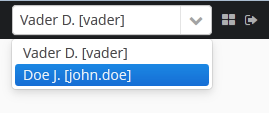
При выборе другого пользователя в этом списке все открытые экраны будут закрыты, и произойдет замещение. После этого метод UserSession.getUser() по прежнему будет возвращать пользователя, выполнившего логин в систему, а метод UserSession.getSubstitutedUser() - замещенного пользователя. Если замещения нет, метод UserSession.getSubstitutedUser() возвращает null.
Управление замещаемыми пользователями производится с помощью таблицы Substituted Users экрана редактирования пользователя. Рассмотрим экран добавления замещаемого пользователя:
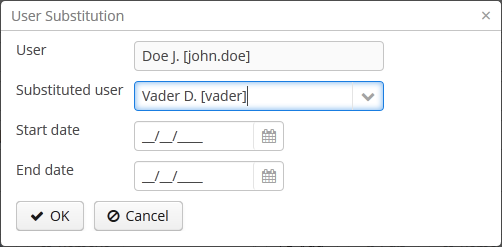
-
User - текущий редактируемый пользователь. Он будет замещать другого пользователя.
-
Substituted user - замещаемый пользователь.
-
Start date, End date - необязательный период замещения. Вне периода замещение будет недоступным. Если период не указан, замещение доступно, пока не удалена данная запись таблицы.
Все значения даты и времени по умолчанию отображаются в соответствии с часовым поясом сервера. Часовой пояс
сервера возвращается методом TimeZone.getDefault() блока приложения.
По умолчанию, платформа получает часовой пояс из операционной системы, однако его можно явно задать системным
свойством Java user.timezone. Например, чтобы задать часовой пояс по Гринвичу для веб-клиента и Middleware, работающих
на сервере Tomcat под Unix, нужно добавить в файл tomcat/bin/setenv.sh следующее
свойство:
CATALINA_OPTS="$CATALINA_OPTS -Duser.timezone=GMT"
Пользователь может просматривать и редактировать значения типа timestamp в часовых поясах, отличных от часового пояса сервера. Существует два способа управления часовыми поясами пользователя:
-
Администратор может задать часовой пояс в экране редактирования пользователя.
-
Пользователь может задать свой часовой пояс в окне .
В обоих случаях, часовой пояс настраивается при помощи двух полей:
-
Выпадающий список с названиями часовых поясов позволяет явно выбрать часовой пояс.
-
Флажок Auto указывает, что часовой пояс будет получен из текущего окружения (для веб-клиента - из веб-браузера, для для десктоп-клиента - из операционной системы).
Если оба поля пусты, часовые пояса для пользователя не конвертируются. В противном случае, платформа
сохраняет часовой пояс в объекте UserSession при логине и использует
его для ввода и отображения значений типа timestamp. Значение, возвращаемое методом UserSession.getTimeZone()
может также использоваться и в прикладном коде.
Если часовой пояс используется для текущей сессии, его краткое имя и отклонение от времени по Гринвичу отображаются в главном окне приложения рядом с именем текущего пользователя.
Преобразование часовых поясов выполняется только для атрибутов типа DateTimeDatatype,
то есть, содержащих timestamp. Атрибуты, хранящие только дату (DateDatatype) или время
(TimeDatatype) по отдельности, не конвертируются. Вы можете запретить преобразование отдельных timestamp-атрибутов,
установив для них аннотацию @IgnoreUserTimeZone.
Разрешение определяет право пользователя на какой-либо объект или функциональность системы: экран, операцию над сущностью и так далее. Разрешение в зависимости от своего значения может как дать пользователю право на объект, так и отобрать его (то есть по сути являться запрещением).
Если явного разрешения на объект не установлено, пользователь имеет право на этот объект.
Разрешения представляются экземплярами сущности sec$Permission и содержат следующие атрибуты:
-
type- тип разрешения: определяет, на какой тип объектов накладывается разрешение. -
target- конкретный объект разрешения. Формат представления объекта зависит от типа разрешения. -
value- значение разрешения. Диапазон значений зависит от типа разрешения.
Рассмотрим типы разрешений:
-
PermissionType.SCREEN- разрешение на экран системы.В атрибуте
targetуказывается идентификатор экрана, атрибутvalueможет иметь значения 0 или 1 (экран запрещен или разрешен соответственно).Права на экраны проверяются при построении главного меню системы и при каждом вызове методов
openWindow(),openEditor(),openLookup()интерфейса IFrame.Для проверки права на экран в прикладном коде используйте метод
isScreenPermitted()интерфейса Security. -
PermissionType.ENTITY_OP- разрешение на операцию c сущностью.В атрибуте
targetуказывается имя сущности и через символ ":" имя операции:create,read,update,delete. Например:library$Book:delete. Атрибутvalueможет иметь значения 0 или 1 (операция запрещена или разрешена соответственно).Права на операции с сущностью проверяются при работе с данными через DataManager, а также в связанных с данными визуальных компонентах и стандартных действиях со списками сущностей. В результате права на операции оказывают влияние на поведение клиентских блоков и REST API. При работе с данными непосредственно на Middleware через EntityManager права не проверяются.
Для проверки права на операцию c сущностью в прикладном коде используйте метод
isEntityOpPermitted()интерфейса Security. -
PermissionType.ENTITY_ATTR- разрешение на атрибут сущности.В атрибуте
targetуказывается имя сущности и через символ ":" имя арибута, например:library$Book:name. Атрибутvalueможет иметь значения 0, 1 или 2 (атрибут скрыт, только для чтения, или полностью разрешен соответственно).Права на атрибуты сущностей проверяются только в связанных с данными визуальных компонентах и REST API.
Для проверки права на атрибут сущности в прикладном коде используйте метод
isEntityAttrPermitted()интерфейса Security. -
PermissionType.SPECIFIC- разрешение на произвольную именованную функциональность.В атрибуте
targetуказывается код функциональности, атрибутvalueможет иметь значения 0 или 1 (запрещено или разрешено соответственно).Набор специфических разрешений для данного проекта задается в конфигурационном файле permissions.xml.
Пример использования:
@Inject private Security security; private void calculateBalance() { if (!security.isSpecificPermitted("myapp.calculateBalance")) return; ... } -
PermissionType.UI- разрешение на произвольный компонент экрана.В атрибуте
targetуказывается идентификатор экрана и через символ ":" путь к компоненту. Описание формата пути см. в следующем разделе.
Для проверки разрешений вместо непосредственного использования методов класса UserSession рекомендуется использовать аналогичные методы интерфейса Security, принимающие во внимание возможное расширение сущностей.
Роль объединяет набор разрешений, которые могут быть предоставлены пользователю.
Пользователь может иметь несколько ролей. При этом он получает логическую сумму (ИЛИ) прав на некоторый объект от всех ролей, которые у него есть. Например, если пользователю назначены роли A, B и C, роль A запрещает X, роль B разрешает X, роль C не устанавливает явных разрешений на X, то в итоге X будет разрешен.
Если ни одна роль пользователя не определяет явно разрешения на объект, то пользователь имеет право на данный объект. Таким образом, пользователь имеет права на все объекты, на которые либо ни одна роль явно не определяет разрешения, либо хотя бы одна роль определяет, что право есть.
Если пользователю дать единственную роль без явно установленных разрешений, или не давать никаких ролей вообще, то у него будут все права на все объекты.
Список ролей отображается экраном -> . Здесь помимо стандартных действий создания, изменения и удаления записей имеется кнопка , позволяющая назначить выбранную роль сразу нескольким пользователям.
Рассмотрим экран редактирования роли. В верхней его части отображаются атрибуты роли:

-
Name - обязательное уникальное имя (или код) роли. Не может быть изменено после создания.
-
Localized name - понятное пользователю название роли.
-
Description - произвольное описание роли.
-
Type - тип роли, может быть следующим:
-
Standard - в роли данного типа действуют только явно назначенные разрешения.
-
Super - роль данного типа автоматически дает все разрешения. Это удобно для назначения администраторов системы, так как она отменяет все запрещения, установленные другими ролями.
-
Read-only - роль данного типа автоматически отнимает разрешения на следующие операции с сущностями: CREATE, UPDATE, DELETE. Таким образом, пользователь с такой ролью может только читать данные, и не может их изменять (если какая-либо другая роль этого пользователя не разрешает явно эти операции).
-
Denying - запрещающая роль. Роль данного типа автоматически отнимает разрешения на все объекты, кроме атрибутов сущностей. Чтобы пользователь с данной ролью мог что-то увидеть или изменить в системе, ему нужно назначить дополнительно другую роль, явно дающую нужные права.
Роли всех типов могут иметь явно установленные разрешения, например в Read-only роль можно добавить разрешения на модификацию некоторых сущностей. Однако для роли Super явная установка каких-либо запрещений не имеет смысла, так как наличие роли данного типа в любом случае отменяет все запрещения.
Пользователь с запрещающей ролью не сможет войти в десктоп или веб клиент, так как роль данного типа отнимает также специфическое разрешение
cuba.gui.loginToClient(отображаемое в списке специфических разрешений как "Login to client"). Поэтому необходимо дать это разрешение пользователям явно - в какой-либо другой роли, либо прямо в запрещающей. -
-
Default role - признак роли по умолчанию. Все роли с данным признаком автоматически назначаются вновь создаваемым пользователям.
Ниже отображаются вкладки управления разрешениями.
-
Вкладка Screens - разрешения на экраны системы:
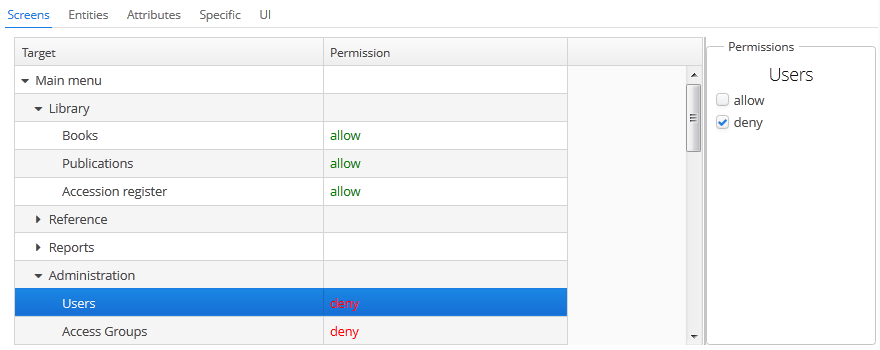
Дерево в левой части вкладки отражает структуру главного меню системы. Последним элементом дерева является Other screens, внутри которого сосредоточены экраны, не включенные в главное меню (например, экраны редактирования сущностей).
-
Вкладка Entities - разрешения на операции с сущностями:
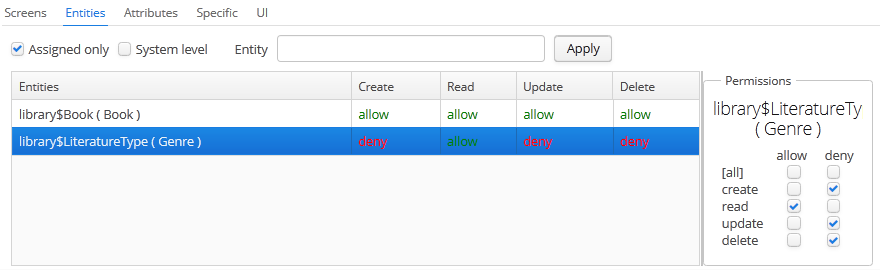
При переходе на данную вкладку изначально включен флажок Assigned only, поэтому в таблице отображаются только сущности, для которых в данной роли уже есть явные разрешения. Поэтому для новой роли таблица пуста. Для установки разрешений снимите флажок Assigned only и нажмите . Список сущностей можно фильтровать, вводя в поле Entity любую часть имени сущности и нажимая .
Установив флажок System level, можно выбрать системную сущность, помеченную аннотацией
@SystemLevel. По умолчанию такие сущности не показываются в таблице. -
Вкладка Attributes - разрешения на атрибуты сущностей:
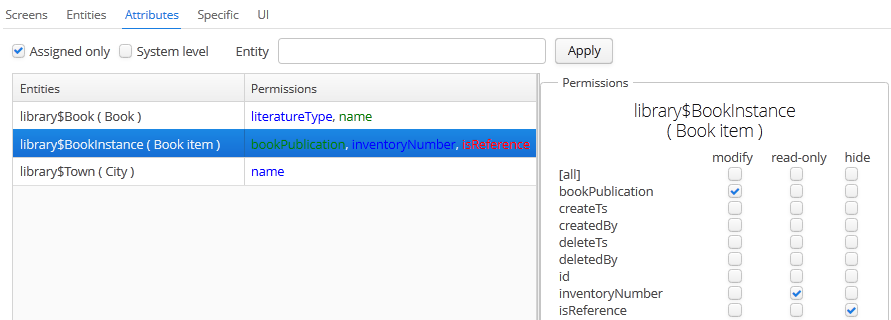
В таблице сущностей в колонке Permissions отображается список атрибутов, для которых явно указаны разрешения. Зеленым цветом обозначено разрешение modify (полный доступ), синим цветом - read-only (только чтение), красным - hide (атрибут скрыт).
Управление списком сущностей аналогично описанному для вкладки Entities.
-
Вкладка Specific - разрешения на именованную функциональность:
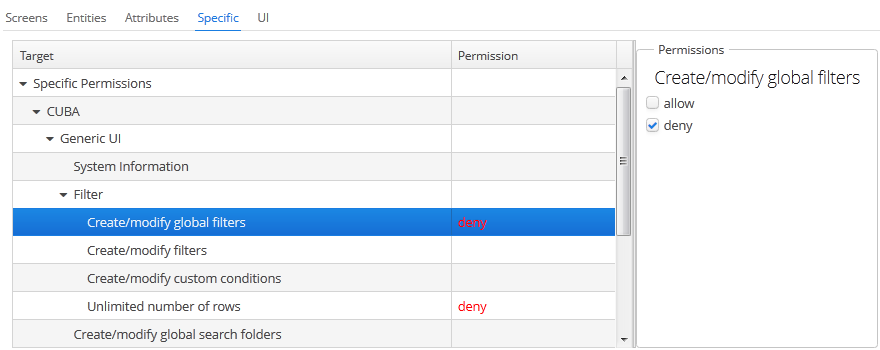
Имена объектов, на которые могут быть назначены специфические разрешения, определяются в конфигурационном файле permissions.xml проекта.
-
Вкладка UI - разрешения на UI-компоненты экранов:
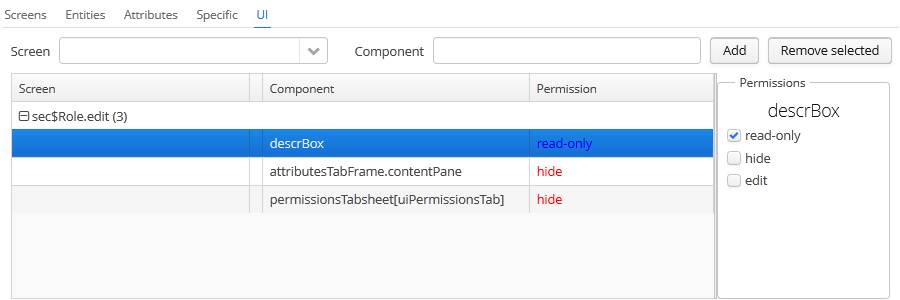
Разрешения данного типа дают возможность ограничить доступ к любому компоненту экрана, в том числе не связанному с данными (например, к контейнеру). Для создания таких разрешений необходимо знать идентификаторы компонентов, а значит, иметь доступ к исходному коду экранов.
Для создания ограничения выберите нужный экран в выпадающем списке Screen, задайте путь к компоненту в поле Component, и нажмите . После этого установите режим доступа к выбранному компоненту в панели Permissions.
Правила формирования пути к компоненту:
-
Если компонент принадлежит экрану, указывается просто идентификатор компонента
id. -
Если компонент принадлежит фрейму, вложенному в экран, то сначала указывается идентификатор фрейма, а затем через точку идентификатор компонента внутри фрейма.
-
Если необходимо установить разрешение для вкладки TabSheet или поля FieldGroup, то сначала указывается идентификатор компонента, а затем в квадратных скобках идентификатор соответственно вкладки или поля.
-
Чтобы установить разрешение на действие, необходимо указать идентификатор компонента, содержащего действие, а затем идентификатор действия в угловых скобках. Например:
customersTable<changeGrade>.
-
Группы доступа позволяют организовывать пользователей в иерархическую структуру для установки ограничений и для присвоения произвольных атрибутов сессии.
Пользователь может быть причислен только к одной группе, однако он получит список ограничений и атрибутов сессии от всех групп вверх по иерархии.
Управление группами доступа осуществляется в экране -> :
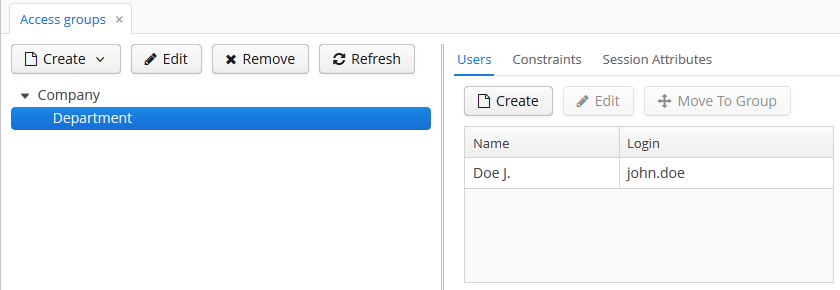
Ограничения (Constraints) дают возможность ограничить доступ к определенным экземплярам сущностей (записям таблиц).
Ограничения задаются для класса сущности с помощью фрагментов выражений на языке JPQL. Эти фрагменты затем подставляются в запросы каждый раз при выборке списка экземпляров данной сущности, тем самым фильтруя их.
Пользователь получает список ограничений от всех групп начиная со своей и вверх по иерархии. Тем самым реализуется принцип: чем ниже пользователь в иерархии групп, тем больше у него ограничений.
Для создания ограничения в экране выберите группу, на которую нужно наложить ограничение, перейдите на вкладку Constraints и нажмите :
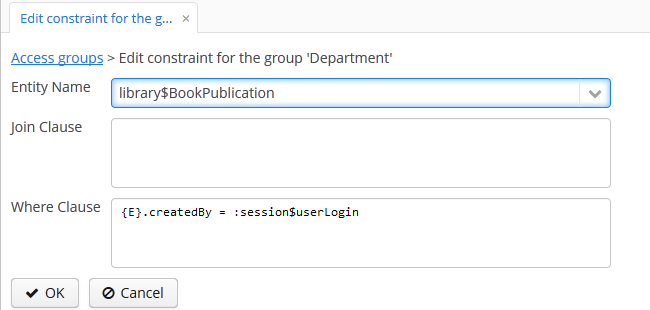
Далее выберите сущность в выпадающем списке Entity Name и задайте ограничение в полях Join Clause и Where Clause.
Редактор JPQL в полях Join Clause и Where Clause поддерживает автодополнение имен сущностей и их атрибутов. Для вызова автодополнения нажмите Ctrl+Space. Если вызов произведен после точки, будет выведен список атрибутов сущности, соответствующей контексту, иначе - список всех сущностей модели данных.
Правила формирования ограничения:
-
В качестве алиаса извлекаемой сущности необходимо использовать строку
{E}. При выполнении запросов она будет заменена на реальный алиас, заданный в запросе. -
В параметрах JPQL можно использовать следующие предопределенные константы:
-
session$userLogin− имя учетной записи текущего пользователя (в случае замещения − имя учетной записи замещаемого пользователя). -
session$userId− ID текущего пользователя (в случае замещения − ID замещаемого пользователя). -
session$userGroupId− ID группы текущего пользователя (в случае замещения − ID группы замещаемого пользователя). -
session$XYZ− произвольный атрибут текущей пользовательской сессии, где XYZ − имя атрибута.
-
-
Содержимое поля Where Clause добавляется в выражение
whereзапроса по условиюand(И). Само словоwhereписать не нужно, оно будет добавлено автоматически, даже если исходный запрос его не содержал. -
Содержимое поля Join Clause добавляется в выражение
fromзапроса. Оно должно начинаться с запятой или словjoinилиleft join.
Простейший пример ограничения приведен на рисунке выше: пользователи с данным ограничением будут видеть только те экземпляры сущности library$BookPublication, которые они создали сами.
Группа доступа может определять список атрибутов сессии для пользователей, входящих в данную группу. Эти атрибуты можно использовать при настройке ограничений. Кроме того, на этапе разработки в прикладной код системы можно заложить анализ наличия некоторых атрибутов сессии, и тем самым управлять поведением готовой системы для конкретных групп пользователей на этапе эксплуатации.
В пользовательскую сессию при входе в систему будут помещены все атрибуты, заданные для группы, в которой находится пользователь, и для всех родительских групп вверх по иерархии. При этом если атрибут встречается в иерархии групп несколько раз, значение он получит от самой верхней группы, то есть переопределение значений атрибутов на нижнем уровне невозможно. При попытке переопределения в журнал сервера будет выведено сообщение с уровнем WARN.
Для создания атрибута в экране выберите группу, перейдите на вкладку Session Attributes и нажмите :
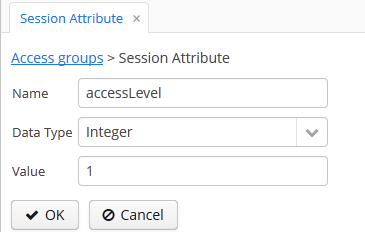
В данном экране необходимо задать уникальное имя атрибута, тип данных и значение.
Получить атрибут сессии в коде приложения можно следующим способом:
@Inject
private UserSessionSource userSessionSource;
...
Integer accessLevel = userSessionSource.getUserSession().getAttribute("accessLevel");
Использовать атрибут в ограничениях можно, указав его в параметре JPQL с префиксом session$:
{E}.accessLevel = :session$accessLevel
Интеграция CUBA-приложения c LDAP позволяет решить две задачи:
-
Хранить пароли пользователей и управлять ими централизованно в базе данных LDAP.
-
Для пользователей компьютеров, входящих в домен Windows, выполнять логин в приложение без ввода имени и пароля (то есть организовывать Single Sign-On).
Для входа в систему пользователь должен быть заведен в приложении с нужными свойствами и правами. Пароль рекомендуется не указывать, тогда пользователь сможет войти в систему только с паролем из LDAP. Сначала производится попытка аутентифицировать пользователя через LDAP, а если она не удалась, то обычным способом через хранимый в базе данных приложения хэш пароля. Поэтому если для некоторого пользователя пароль в приложении задан, он сможет войти в систему с этим паролем, даже если в LDAP такого пользователя нет или у него там другой пароль.
Взаимодействие CUBA-приложения с LDAP осуществляется через интерфейс CubaAuthProvider. Платформа содержит единственную реализацию данного интерфейса - LdapAuthProvider, предназначенную для решения первой задачи. Для расширенной интеграции с Active Directory и обеспечения Single Sign-On можно использовать библиотеку Jespa и соответствующую имплементацию CubaAuthProvider, которая описана в Раздел 7.1.7.2, «Настройка аутентификации с использованием Jespa». При необходимости можно также создать собственный класс имплементации CubaAuthProvider и использовать его, установив следующие свойства приложения:
cuba.web.useActiveDirectory = true cuba.web.activeDirectoryAuthClass = com.company.sample.web.MyAuthProvider
Класс LdapAuthProvider используется по умолчанию при включенном свойстве приложения cuba.web.useActiveDirectory. В этом случае для аутентификации пользователей используется библиотека Spring LDAP.
Для настройки интеграции используются следующие свойства приложения блока Web Client:
-
cuba.web.ldap.urls- URL сервера Active Directory -
cuba.web.ldap.base- база поиска имен пользователей -
cuba.web.ldap.user- значение атрибутаsAMAccountNameпользователя, имеющего право на чтение информации из Active Directory -
cuba.web.ldap.password- пароль пользователя, заданного свойствомcuba.web.ldap.user.
Пример содержимого файла local.app.properties блока Web Client:
cuba.web.useActiveDirectory = true cuba.web.ldap.urls = ldap://192.168.1.1:389 cuba.web.ldap.base = ou=Employees,dc=mycompany,dc=com cuba.web.ldap.user = myuser cuba.web.ldap.password = mypassword
Jespa − библиотека для Java, обеспечивающая расширенную интеграцию между службой каталогов Active Directory и Java-приложениями по протоколу NTLMv2. Подробно о библиотеке см. http://www.ioplex.com.
Загрузите библиотеку с сайта http://www.ioplex.com и разместите JAR в каком-либо репозитории, зарегистрированном в вашем скрипте сборки build.gradle. Это может быть mavenLocal() или репозиторий вашей организации.
В файле build.gradle в секции конфигурации модуля web добавьте зависимость:
configure(webModule) {
...
dependencies {
compile('com.company.thirdparty:jespa:1.1.17')
...
Создайте в модуле web класс реализации интерфейса CubaAuthProvider:
package com.company.sample.web;
import com.haulmont.cuba.core.global.AppBeans;
import com.haulmont.cuba.core.global.Configuration;
import com.haulmont.cuba.core.global.GlobalConfig;
import com.haulmont.cuba.core.global.Messages;
import com.haulmont.cuba.core.sys.AppContext;
import com.haulmont.cuba.security.global.LoginException;
import com.haulmont.cuba.web.auth.ActiveDirectoryHelper;
import com.haulmont.cuba.web.auth.CubaAuthProvider;
import com.haulmont.cuba.web.auth.DomainAliasesResolver;
import jespa.http.HttpSecurityService;
import jespa.ntlm.NtlmSecurityProvider;
import jespa.security.PasswordCredential;
import jespa.security.SecurityProviderException;
import org.apache.commons.lang.StringUtils;
import org.apache.commons.logging.Log;
import org.apache.commons.logging.LogFactory;
import javax.inject.Inject;
import javax.servlet.*;
import javax.servlet.http.HttpServletRequest;
import java.io.IOException;
import java.util.HashMap;
import java.util.Locale;
import java.util.Map;
public class JespaAuthProvider extends HttpSecurityService implements CubaAuthProvider {
private static class DomainInfo {
private String bindStr;
private String acctName;
private String acctPassword;
private DomainInfo(String bindStr, String acctName, String acctPassword) {
this.acctName = acctName;
this.acctPassword = acctPassword;
this.bindStr = bindStr;
}
}
private static Map<String, DomainInfo> domains = new HashMap<>();
private static String defaultDomain;
private Log log = LogFactory.getLog(getClass());
@Inject
private Configuration configuration;
@Inject
private Messages messages;
@SuppressWarnings("deprecation")
@Override
public void init(FilterConfig filterConfig) throws ServletException {
initDomains();
Map<String, String> properties = new HashMap<>();
properties.put("jespa.bindstr", getBindStr());
properties.put("jespa.service.acctname", getAcctName());
properties.put("jespa.service.password", getAcctPassword());
properties.put("jespa.account.canonicalForm", "3");
properties.put("jespa.log.path", configuration.getConfig(GlobalConfig.class).getLogDir() + "/jespa.log");
properties.put("http.parameter.anonymous.name", "anon");
fillFromSystemProperties(properties);
try {
super.init(properties);
} catch (SecurityProviderException e) {
throw new ServletException(e);
}
}
@Override
public void destroy() {
}
@Override
public void doFilter(ServletRequest request, ServletResponse response, FilterChain chain)
throws IOException, ServletException {
HttpServletRequest httpServletRequest = (HttpServletRequest) request;
if (httpServletRequest.getHeader("User-Agent") != null) {
String ua = httpServletRequest.getHeader("User-Agent").toLowerCase();
boolean windows = ua.contains("windows");
boolean gecko = ua.contains("gecko") && !ua.contains("webkit");
if (!windows && gecko) {
chain.doFilter(request, response);
return;
}
}
super.doFilter(request, response, chain);
}
@Override
public void authenticate(String login, String password, Locale loc) throws LoginException {
DomainAliasesResolver aliasesResolver = AppBeans.get(DomainAliasesResolver.NAME);
String domain;
String userName;
int atSignPos = login.indexOf("@");
if (atSignPos >= 0) {
String domainAlias = login.substring(atSignPos + 1);
domain = aliasesResolver.getDomainName(domainAlias).toUpperCase();
} else {
int slashPos = login.indexOf('\\');
if (slashPos <= 0) {
throw new LoginException(
messages.getMessage(ActiveDirectoryHelper.class, "activeDirectory.invalidName", loc),
login
);
}
String domainAlias = login.substring(0, slashPos);
domain = aliasesResolver.getDomainName(domainAlias).toUpperCase();
}
userName = login;
DomainInfo domainInfo = domains.get(domain);
if (domainInfo == null) {
throw new LoginException(
messages.getMessage(ActiveDirectoryHelper.class, "activeDirectory.unknownDomain", loc),
domain
);
}
Map<String, String> params = new HashMap<>();
params.put("bindstr", domainInfo.bindStr);
params.put("service.acctname", domainInfo.acctName);
params.put("service.password", domainInfo.acctPassword);
params.put("account.canonicalForm", "3");
fillFromSystemProperties(params);
NtlmSecurityProvider provider = new NtlmSecurityProvider(params);
try {
PasswordCredential credential = new PasswordCredential(userName, password.toCharArray());
provider.authenticate(credential);
} catch (SecurityProviderException e) {
throw new LoginException(
messages.getMessage(ActiveDirectoryHelper.class, "activeDirectory.authenticationError", loc),
e.getMessage()
);
}
}
private void initDomains() {
String domainsStr = AppContext.getProperty("cuba.web.activeDirectoryDomains");
if (!StringUtils.isBlank(domainsStr)) {
String[] strings = domainsStr.split(";");
for (int i = 0; i < strings.length; i++) {
String domain = strings[i];
domain = domain.trim();
if (!StringUtils.isBlank(domain)) {
String[] parts = domain.split("\\|");
if (parts.length != 4) {
log.error("Invalid ActiveDirectory domain definition: " + domain);
break;
} else {
domains.put(parts[0], new DomainInfo(parts[1], parts[2], parts[3]));
if (i == 0)
defaultDomain = parts[0];
}
}
}
}
}
public String getDefaultDomain() {
return defaultDomain != null ? defaultDomain : "";
}
public String getBindStr() {
return getBindStr(getDefaultDomain());
}
public String getBindStr(String domain) {
initDomains();
DomainInfo domainInfo = domains.get(domain);
return domainInfo != null ? domainInfo.bindStr : "";
}
public String getAcctName() {
return getAcctName(getDefaultDomain());
}
public String getAcctName(String domain) {
initDomains();
DomainInfo domainInfo = domains.get(domain);
return domainInfo != null ? domainInfo.acctName : "";
}
public String getAcctPassword() {
return getAcctPassword(getDefaultDomain());
}
public String getAcctPassword(String domain) {
initDomains();
DomainInfo domainInfo = domains.get(domain);
return domainInfo != null ? domainInfo.acctPassword : "";
}
public void fillFromSystemProperties(Map<String, String> params) {
for (String name : AppContext.getPropertyNames()) {
if (name.startsWith("jespa.")) {
params.put(name, AppContext.getProperty(name));
}
}
}
}
-
Выполнить настройки, описанные в разделе -> руководства Jespa Operator's Manual, которое можно загрузить по адресу http://www.ioplex.com/support.html.
-
Задать параметры доменов в local.app.properties в свойстве приложения
cuba.web.activeDirectoryDomains. Каждый описатель домена имеет форматdomain_name|full_domain_name|service_account_name|service_account_password. Описатели доменов отделяются друг от друга точкой с запятой.Например:
cuba.web.activeDirectoryDomains = MYCOMPANY|mycompany.com|JESPA$@MYCOMPANY.COM|password1;TEST|test.com|JESPA$@TEST.COM|password2
-
Разрешить интеграцию с Active Directory, установив в
local.app.propertiesсвойство приложенияcuba.web.useActiveDirectory:cuba.web.useActiveDirectory = true
-
Задать в
local.app.propertiesдополнительные свойства для библиотеки (см. Jespa Operator's Manual). Например:jespa.log.level=3
-
Добавить адрес сервера в местную интрасеть в настройках браузера:
-
Для Internet Explorer и Chrome: Свойства обозревателя -> Безопасность -> Местная интрасеть -> Узлы -> Дополнительно
-
Для Firefox: about:config -> network.automatic-ntlm-auth.trusted-uris=http://myapp.mycompany.com
-
В данном разделе приведены практические рекомендации по настройке доступа пользователей к данным.
Рекомендованный способ настройки ролей и разрешений:
-
Создать роль
Default, отбирающую все права в системе. Проще всего это сделать, установив тип роли Denying. Включить флажок Default role, чтобы эта роль автоматически назначалась всем новым пользователям. -
Создать набор ролей, дающих нужные права различным категориям пользователей. Можно предложить две стратегии создания таких ролей:
-
Крупнозернистые (coarse-grained) роли - каждая роль содержит набор разрешений для всего круга обязанностей пользователя в системе. Например
Sales Manager,Accountant. В этом случае пользователям в дополнение к запрещающейDefaultроли необходимо назначить как правило только одну разрешающую роль. -
Мелкозернистые (fine-grained) роли - каждая роль содержит небольшой набор разрешений для выполнения пользователем некоторой функции в системе. Например
Task Creator,References Editor. В этом случае пользователям в дополнение к запрещающейDefaultроли необходимо назначить несколько разрешающих ролей в соответствии с кругом их обязанностей.
Разумеется, ничто не мешает совмещать обе стратегии.
-
-
Администратору системы можно просто не назначать никаких ролей вообще, тогда у него будут все права на все объекты системы. Пользователя с запрещающими ролями можно сделать администратором, добавив ему роль типа Super.
Иерархическая структура групп доступа с наследованием ограничений позволяет создавать локальных администраторов и делегировать им создание пользователей и настройку их прав в рамках подразделений организации.
Локальному администратору доступны экраны подсистемы безопасности, однако он видит только пользователей и группы в своей группе доступа и ниже. Он может создавать подгруппы и пользователей и назначать им имеющиеся в системе роли. При этом все создаваемые им пользователи будут иметь как минимум те же ограничения, что и он сам.
Глобальный администратор, находящийся в корневой группе доступа, лишенной ограничений, должен создать роли, которые будут доступны локальным администраторам для назначения пользователям. Сами локальные администраторы не должны иметь прав на создание и изменение ролей.
Рассмотрим следующую структуру групп доступа:
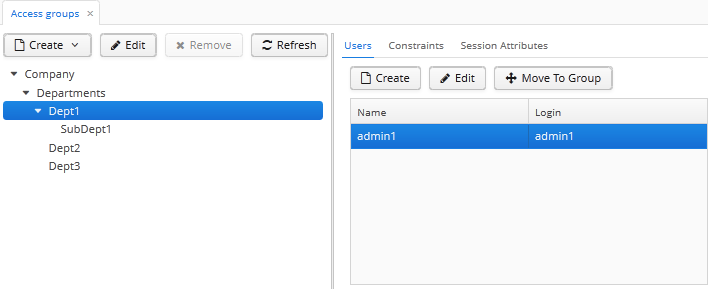
Задача:
-
Пользователи внутри группы
Departmentsдолжны видеть только пользователей своей группы и ниже. -
В каждой из групп
Dept 1,Dept 2, и т.д. должен быть свой локальный администратор, который может создавать пользователей и назначать им имеющиеся роли.
Способ решения задачи:
-
Задать для группы
Departmentsследующие ограничения: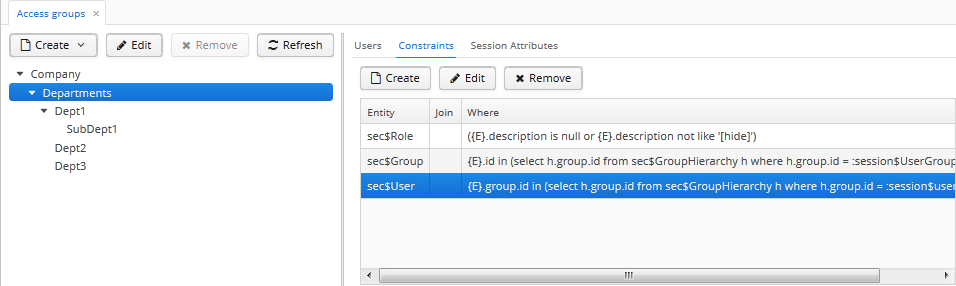
-
Для сущности
sec$Group:{E}.id in ( select h.group.id from sec$GroupHierarchy h where h.group.id = :session$userGroupId or h.parent.id = :session$userGroupId )Это ограничение не позволяет пользователям видеть группы выше своей собственной.
-
Для сущности
sec$User:{E}.group.id in ( select h.group.id from sec$GroupHierarchy h where h.group.id = :session$userGroupId or h.parent.id = :session$userGroupId )Это ограничение не позволяет пользователям видеть других пользователей, входящих в группы выше своей собственной.
-
Для сущности
sec$Role:({E}.description is null or {E}.description not like '[hide]')Данное ограничение не позволяет пользователям видеть роли, в атрибуте
descriptionкоторых записана строка[hide].
-
-
Создать роль, которая запретит редактирование ролей и разрешений:
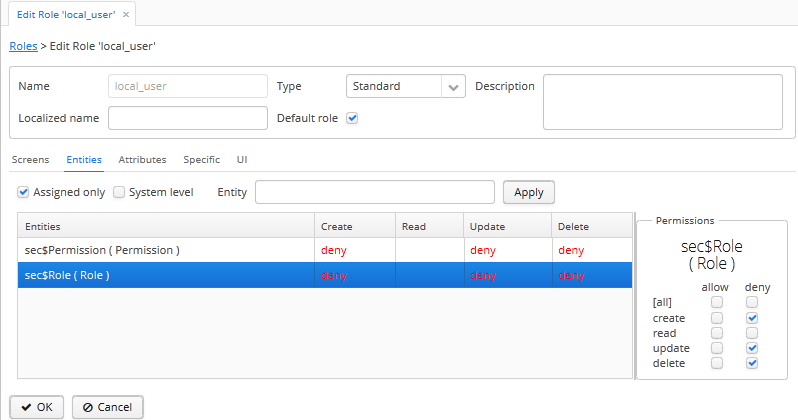
-
Установите флажок Default role.
-
В поле Description добавьте строку
[hide]. -
На вкладке Entities запретите операции create, update, delete для сущностей
sec$Roleиsec$Permission(для добавления разрешений на объектsec$Permissionустановите флажок System level).
Все создаваемые пользователи, включая локальных администраторов, будут получать роль
local_user. Эта роль невидима для пользователей группыDepartments, поэтому даже локальные администраторы не смогут ее с себя снять. В результате они смогут оперировать только существующими ролями, созданными для них глобальным администратором. Разумеется, эти роли не должны отменять запрещений, введенных рольюlocal_user. -
В данном приложении описаны основные конфигурационные файлы, входящие в состав CUBA-приложений.
Файл context.xml является дескриптором развертывания приложения на сервере Apache Tomcat. В развернутом приложении этот файл располагается в подкаталоге META-INF каталога веб-приложения или WAR-файла, например, tomcat/webapps/app-core/META-INF/context.xml. В проекте файлы данного типа находятся в каталогах /web/META-INF модулей core, web, portal.
Основное предназначение файла для блока Middleware - определить источник данных и поместить его в JNDI под именем, заданным свойством приложения cuba.dataSourceJndiName .
Пример определения источника данных для PostgreSQL:
<Resource name="jdbc/CubaDS" type="javax.sql.DataSource" maxActive="100" maxIdle="2" maxWait="5000" driverClassName="org.postgresql.Driver" username="cuba" password="cuba" url="jdbc:postgresql://localhost/sales"/>
Пример определения источника данных для Microsoft SQL Server:
<Resource name="jdbc/CubaDS" type="javax.sql.DataSource" maxActive="100" maxIdle="2" maxWait="5000" driverClassName="net.sourceforge.jtds.jdbc.Driver" username="sa" password="saPass1" url="jdbc:jtds:sqlserver://localhost/sales"/>
Пример определения источника данных для Oracle:
<Resource name="jdbc/CubaDS" type="javax.sql.DataSource" maxActive="100" maxIdle="2" maxWait="5000" driverClassName="oracle.jdbc.OracleDriver" username="sales" password="sales" url="jdbc:oracle:thin:@//localhost:1521/orcl"/>
Для всех блоков, являющихся веб-приложениями, данный файл может содержать код, отключающий сериализацию HTTP-сессий:
<Manager className="org.apache.catalina.session.PersistentManager" debug="0" distributable="false"
saveOnRestart="false">
<Store className="org.apache.catalina.session.FileStore"/>
</Manager>
Файл datatypes.xml определяет доступные типы данных атрибутов сущностей, см. Раздел 4.2.2.3, «Datatype»
Файл по умолчанию расположен в пакете com.haulmont.chile.core.datatypes базового проекта cuba. Если в прикладном проекте в модуле global создать аналогичный файл в корне CLASSPATH, то типы данных будут загружены из него.
Механизм загрузки не поддерживает расширение, т.е. все типы данных загружаются из одного файла - либо из корня CLASSPATH, либо из пакета com.haulmont.chile.core.datatypes.
Доступные типы данных описываются в элементах datatype. Обязательным атрибутом является только class, в котором указывается класс типа данных, реализующий интерфейс Datatype. Набор остальных атрибутов зависит от класса, объекту которого при создании передается соответствующий XML элемент, и разбор атрибутов происходит в этом классе.
Типичные атрибуты:
-
format- формат преобразования в строку без учета локали -
groupingSeparator- символ-разделитель групп разрядов числа при форматировании без учета локали -
decimalSeparator- символ-разделитель целой и дробной части числа при форматировании без учета локали
Пример:
<datatypes>
<datatype class="com.haulmont.chile.core.datatypes.impl.BooleanDatatype"/>
<datatype class="com.haulmont.chile.core.datatypes.impl.IntegerDatatype"
format="0" groupingSeparator=""/>
<datatype class="com.haulmont.chile.core.datatypes.impl.LongDatatype"
format="0" groupingSeparator=""/>
<datatype class="com.haulmont.chile.core.datatypes.impl.DoubleDatatype"
format="0.###" decimalSeparator="." groupingSeparator=""/>
<datatype class="com.haulmont.chile.core.datatypes.impl.BigDecimalDatatype"
format="0.####" decimalSeparator="." groupingSeparator=""/>
<datatype class="com.haulmont.chile.core.datatypes.impl.StringDatatype"/>
<datatype class="com.haulmont.chile.core.datatypes.impl.DateTimeDatatype"
format="yyyy-MM-dd'T'HH:mm:ss.SSS"/>
<datatype class="com.haulmont.chile.core.datatypes.impl.DateDatatype"
format="yyyy-MM-dd"/>
<datatype class="com.haulmont.chile.core.datatypes.impl.TimeDatatype"
format="HH:mm:ss"/>
<datatype class="com.haulmont.chile.core.datatypes.impl.UUIDDatatype"/>
<datatype class="com.haulmont.chile.core.datatypes.impl.ByteArrayDatatype"/>
</datatypes>
Файлы данного типа определяют конфигурацию дополнительного контейнера Spring Framework для клиентских блоков, содержащих контроллеры Spring MVC.
Набор файлов dispatcher-spring.xml, включая определенные в базовых проектах, задается в свойстве приложения
cuba.dispatcherSpringContextConfig
. Последовательность перечисления файлов важна, так как каждый последующий файл может переопределять конфигурацию бинов, заданную в предыдущих файлах.
Контейнер контроллеров Spring MVC создается таким образом, что основной контейнер (конфигурируемый файлами
spring.xml
) является родительским по отношению к нему. Это означает, что бины контейнера контроллеров могут обращаться к бинам основного контейнера, а бины основного контейнера "не видят" контейнер контроллеров.
Файлы данного типа используются в блоках Web Client и Desktop Client, реализующих универсальный пользовательский интерфейс, для описания структуры главного меню приложения.
Схема XML доступна по адресу http://schemas.haulmont.com/cuba/5.6/menu.xsd
Набор файлов menu.xml, включая определенные в базовых проектах, задается в свойстве приложения
cuba.menuConfig
.
Рассмотрим структуру файла.
menu-config - корневой элемент
Элементы menu-config, образующие древовидную структуру:
-
menu- раскрывающееся меню, содержащее пункты и другие раскрывающиеся менюАтрибуты menu:
-
id- идентификатор элемента, использующийся для формирования локализованного названия (см. ниже) -
insertBefore,insertAfter- идентификатор элемента или пункта меню, перед которым или после которого нужно вставить данный элемент. Используется в прикладном проекте для вставки элемента в нужное место меню, определенного в аналогичных файлах базовых проектов. Разумеется, использование одного из этих атрибутов для конкретного элемента исключает возможность использования второго атрибута для данного элемента.Атрибуты
insertBefore,insertAfterв Studio поддерживаются только для элементовmenuверхнего уровня. Поэтому если вы задали эти атрибуты вручную для других элементов, не открывайте дизайнер меню Studio, иначе они будут удалены.
Элементы menu:
-
menu -
item- пункт меню, см. далее -
separator- разделитель
-
-
item- пункт менюАтрибуты
item:-
id- идентификатор элемента, использующийся для формирования локализованного названия (см. ниже), и для связи с элементом файлаscreens.xml, в котором зарегистрированы экраны UI. При выборе пункта меню в главном окне приложения будет открыт соответствующий экран. -
shortcut- горячая клавиша для вызова данного пункта меню. Возможные модификаторы -ALT,CTRL,SHIFT- отделяются символом "-". Например:shortcut="ALT-C" shortcut="ALT-CTRL-C" shortcut="ALT-CTRL-SHIFT-C"
Горячие клавиши можно также задавать в свойствах приложения и использовать в
menu.xmlследующим образом:shortcut="${sales.menu.customer}" -
openType- тип открытия экрана, возможные значения соответствуют перечислениюWindowManager.OpenType:NEW_TAB,THIS_TAB,DIALOG,NEW_WINDOW.По умолчанию -
NEW_TAB.Значение
NEW_WINDOWподдерживается только в Desktop Client, в Web Client оно эквивалентноNEW_TAB. -
insertBefore,insertAfter- идентификатор элемента или пункта меню, перед которым или после которого нужно вставить данный элемент.Атрибуты
insertBefore,insertAfterдля элементаitemне поддерживаются в Studio. Поэтому если вы задали эти атрибуты вручную, не открывайте дизайнер меню Studio, иначе они будут удалены. -
resizable- актуально для типа открытия экранаDIALOG- задает окну возможность изменения размера. Возможные значения:true,false.По умолчанию главное меню не влияет на возможность изменения размера диалоговых окон.
Элементы
item:-
param- задает параметр экрана, передаваемый в мэп методаinit()контроллера. Параметры, заданные вmenu.xml, переопределяют одноименные параметры, заданные вscreens.xml.Атрибуты
param:-
name- имя параметра -
value- значение параметра. Строковое значение может преобразовываться в некоторый объект по следующим правилам:-
Если строка представляет собой идентификатор сущности, записанный по правилам класса
EntityLoadInfo, то загружается указанный экземпляр сущности. -
Если строка имеет вид
${some_name}, то значением параметра будет свойство приложения some_name. -
Строки
trueиfalseпреобразуются в соответствующие значения типаBoolean. -
Если ничего из вышеперечисленного не подходит, значением параметра становится сама строка.
-
-
-
permissions- элемент, позволяющий задать набор разрешений текущего пользователя, при которых данный пункт меню доступен. Данный механизм имеет смысл использовать только если необходимо привязать доступность пункта к специфическим разрешениям, или не к одному, а к нескольким разрешениям сразу. В большинстве случаев достаточно стандартной возможности подсистемы безопасности управлять доступностью пунктов меню по идентификаторам экранов.Данный элемент должен содержать вложенные элементы
permission, каждый из которых описывает одно требуемое разрешение. Пункт меню доступен только при наличии всех требуемых разрешений.Атрибуты
permission:-
type- тип требуемого разрешения, задаваемый значением перечисленияPermissionType:SCREEN,ENTITY_OP,ENTITY_ATTR,SPECIFIC,UI. -
target- объект, на который проверяется наличие разрешения. Зависит от типа разрешения:-
SCREEN- идентификатор экрана, напримерsales$Customer.lookup. -
ENTITY_OP- строка вида{entity_name}:{op}, где{op}-read,create,update,delete. Например:sales$Customer:create. -
ENTITY_ATTR- строка вида{entity_name}:{attribute}, напримерsales$Customer:name. -
SPECIFIC- идентификатор специфического разрешения, напримерsales.runInvoicing. -
UI- путь к визуальному компоненту экрана.
-
-
-
Пример файла меню:
<menu-config xmlns="http://schemas.haulmont.com/cuba/menu.xsd">
<menu id="sales" insertBefore="administration">
<item id="sales$Customer.lookup"/>
<separator/>
<item id="sales$Order.lookup"/>
</menu>
</menu-config>
Локализованное название элемента меню формируется следующим образом: к идентификатору элемента добавляется префикс menu-config с точкой на конце, и полученная строка используется как ключ в главном пакете сообщений. Например:
menu-config.sales=Sales menu-config.sales$Customer.lookup=Customers
Файлы данного типа используются для регистрации неперсистентных сущностей и присвоения мета-аннотаций, см. Раздел 4.2.2, «Metadata Framework»
Схема XML доступна по адресу http://schemas.haulmont.com/cuba/5.6/metadata.xsd
Набор файлов metadata.xml, включая определенные в базовых проектах, задается в свойстве приложения
cuba.metadataConfig
.
Рассмотрим структуру файла.
metadata - корневой элемент.
Элементы metadata:
-
metadata-model- описатель метамодели проекта.Атрибут
metadata-model-
root-package- корневой пакет проекта.
Элементы
metadata-model:-
class- класс неперсистентной сущности.
-
-
annotations- корень элементов присвоения мета-аннотаций сущностей.Элементы
annotations:-
entity- элемент сущности, которой присваиваются мета-аннотации.Атрибуты
entity:-
class- класс сущности.
Элементы
entity:-
annotation- элемент мета-аннотации.Атрибуты
annotation:-
name- имя мета-аннотации. -
value- значение мета-аннотации.
-
-
-
Пример:
<metadata xmlns="http://schemas.haulmont.com/cuba/metadata.xsd">
<metadata-model root-package="com.sample.sales">
<class>com.sample.sales.entity.SomeTransientEntity</class>
<class>com.sample.sales.entity.OtherTransientEntity</class>
</metadata-model>
<annotations>
<entity class="com.haulmont.cuba.security.entity.User">
<annotation name="com.haulmont.cuba.core.entity.annotation.TrackEditScreenHistory"
value="true"/>
<annotation name="com.haulmont.cuba.core.entity.annotation.EnableRestore"
value="true"/>
</entity>
</annotations>
</metadata>
Файлы данного типа используются в блоках Web Client и Desktop Client для регистрации специфических разрешений пользователей.
Набор файлов permissions.xml, включая определенные в базовых проектах, задается в свойстве приложения
cuba.permissionConfig
.
Схема XML доступна по адресу http://schemas.haulmont.com/cuba/5.6/permissions.xsd.
Рассмотрим структуру файла.
permission-config - корневой элемент.
Элементы permission-config:
-
specific- описатель специфических разрешений.Элементы
specific:-
category- категория разрешений, используется для группировки в экране управления разрешениями роли. Атрибутidиспользуется как ключ для получения локализованного названия категории. -
permission- именованное разрешение. Атрибутidиспользуется для получения значения разрешения методомSecurity.isSpecificPermitted(), а также как ключ для получения локализованного названия разрешения для отображения в экране управления разрешениями роли.
-
Пример:
<permission-config xmlns="http://schemas.haulmont.com/cuba/permissions.xsd">
<specific>
<category id="app">
<permission id="app.doSomething"/>
<permission id="app.doSomethingOther"/>
</category>
</specific>
</permission-config>
Файлы данного типа являются стандартными для JPA и используются для регистрации персистентных сущностей и задания параметров функционирования фреймворка ORM.
Набор файлов persistence.xml, включая определенные в базовых проектах, задается в свойстве приложения
cuba.persistenceConfig
.
На старте блока Middleware из заданных файлов собирается один persistence.xml и сохраняется в рабочем каталоге приложения. Параметры ORM могут переопределяться каждым следующим файлом списка, поэтому порядок указания файлов важен. Существует несколько параметров, жестко определяемых типом используемой СУБД (заданным в
cuba.dbmsType
), которые невозможно переопределить в persistence.xml, это:
-
openjpa.jdbc.DBDictionary -
openjpa.jdbc.MappingDefaults
Кроме того, при выключенном свойстве приложения
cuba.disableOrmXmlGeneration
и наличии расширенных сущностей на старте приложения в рабочем каталоге создается файл orm.xml и путь к нему записывается в параметр openjpa.MetaDataFactory. В этом случае параметр openjpa.MetaDataFactory также нельзя задать в persistence.xml заранее.
Пример файла:
<persistence xmlns="http://java.sun.com/xml/ns/persistence" version="1.0">
<persistence-unit name="sales" transaction-type="RESOURCE_LOCAL">
<class>com.sample.sales.entity.Customer</class>
<class>com.sample.sales.entity.Order</class>
</persistence-unit>
</persistence>
Файлы данного типа определяют конфигурацию дополнительного контейнера Spring Framework для блока Middleware, который предназначен для экспорта сервисов и других компонентов среднего слоя, доступных клиентскому уровню (далее контейнер удаленного доступа).
Набор файлов remoting-spring.xml, включая определенные в базовых проектах, задается в свойстве приложения
cuba.remotingSpringContextConfig
. Последовательность перечисления файлов важна, так как каждый последующий файл может переопределять конфигурацию бинов, заданную в предыдущих файлах.
Контейнер удаленного доступа создается таким образом, что основной контейнер (конфигурируемый файлами
spring.xml
) является родительским по отношению к нему. Это означает, что бины контейнера удаленного доступа могут обращаться к бинам основного контейнера, а бины основного контейнера "не видят" контейнер удаленного доступа.
Основная задача контейнера удаленного доступа - сделать сервисы Middleware доступными клиентскому уровню с помощью механизма Spring HttpInvoker. Для этого в cuba-remoting-spring.xml базового проекта cuba определяется бин servicesExporter типа RemoteServicesBeanCreator, который получает из основного контейнера все классы сервисов и экспортирует их. В дополнение к обычным аннотированным сервисам контейнер удаленного доступа экспортирует некоторые специфические бины, такие как LoginService.
Кроме того, cuba-remoting-spring.xml определяет базовый пакет, начиная с которого производится поиск аннотированных классов контроллеров Spring MVC, используемых для загрузки-выгрузки файлов.
В прикладном проекте определять файл типа remoting-spring.xml необходимо только в том случае, если создаются специфические контроллеры Spring MVC. Сервисы прикладного проекта в любом случае будут импортированы стандартным бином servicesExporter, определенным в базовом проекте cuba.
Файлы данного типа используются в блоках Web Client и Desktop Client, реализующих универсальный пользовательский интерфейс, для регистрации XML-дескрипторов экранов.
Схема XML доступна по адресу http://schemas.haulmont.com/cuba/5.6/screens.xsd
Набор файлов screens.xml, включая определенные в базовых проектах, задается в свойстве приложения
cuba.windowConfig
.
Рассмотрим структуру файла.
screen-config - корневой элемент
Элементы screen-config:
-
screen- описатель экранаАтрибуты
screen:-
id- идентификатор экрана, по которому он доступен в программном коде (например, в методахIFrame.openWindow()и т.п.) и вmenu.xml. -
template- путь к файлу XML-дескриптора экрана. Загрузка производится по правилам интерфейсаResources. -
class- если атрибутtemplateне указан, в данном атрибуте нужно указать имя класса, реализующего либоCallable, либоRunnable.В случае
Callableметодcall()должен возвращать экземпляр созданногоWindow, который будет возвращен вызывающему коду как результатWindowManager.openWindow(). Класс может содержать конструктор с параметрами для передачи ему строковых значений, заданных вложенным элементомparam(см. ниже). -
multipleOpen- опциональный атрибут, задающий возможность многократного открытия экрана. Если равенfalseили не задан, и в главном окне уже открыт экран с данным идентификатором, то вместо открытия нового экземпляра экрана отобразится имеющийся. Значениеtrueпозволяет открывать произвольное количество одинаковых экранов.
Элементы
screen:-
param- задает параметр экрана, передаваемый в мэп методаinit()контроллера. Параметры, передаваемые из вызывающего кода в методыopenWindow(), переопределяют одноименные параметры, заданные вscreens.xml.Атрибуты
param:-
name- имя параметра -
value- значение параметра. Строкиtrueиfalseавтоматически преобразуются в значения типаBoolean.
-
-
-
include- включение другого файла типаscreens.xmlАтрибуты
include:-
file- путь к файлу по правилам интерфейсаResources
-
Пример файла screens.xml:
<screen-config xmlns="http://schemas.haulmont.com/cuba/screens.xsd"> <screen id="sales$Customer.lookup" template="/com/sample/sales/gui/customer/customer-browse.xml"/> <screen id="sales$Customer.edit" template="/com/sample/sales/gui/customer/customer-edit.xml"/> <screen id="sales$Order.lookup" template="/com/sample/sales/gui/order/order-browse.xml"/> <screen id="sales$Order.edit" template="/com/sample/sales/gui/order/order-edit.xml"/> </screen-config>
Файлы данного типа определяют конфигурацию основного контейнера Spring Framework для каждого блока приложения.
Набор файлов spring.xml, включая определенные в базовых проектах, задается в свойстве приложения
cuba.springContextConfig
. Последовательность перечисления файлов важна, так как каждый последующий файл может переопределять конфигурацию бинов, заданную в предыдущих файлах.
Основная часть конфигурирования контейнера возложена на аннотации бинов (такие как @ManagedBean, @Service, @Inject и др.), поэтому обязательной частью spring.xml в прикладном проекте является только элемент context:component-scan, в котором задается базовый пакет Java, с которого начинается поиск аннотированных классов. Например:
<context:component-scan base-package="com.sample.sales"/>
Остальное содержимое зависит от того, для какого блока приложения конфигурируется контейнер: например, для Middleware это регистрация JMX-бинов, для блоков клиентского уровня - импорт сервисов.
Файлы данного типа используются для описания представлений, см. Раздел 4.2.3, «Представления»
Схема XML доступна по адресу http://schemas.haulmont.com/cuba/5.6/view.xsd
views - корневой элемент
Элементы views:
-
view- описательViewАтрибуты
view:-
class- класс сущности. -
entity- имя сущности, напримерsales$Order. Может быть использован вместо атрибутаclass. -
name- имя представления, должно быть уникальным в пределах сущности. -
systemProperties- признак включения системных атрибутов сущности (входящих в состав базовых интерфейсов персистентных сущностейBaseEntityиUpdatable). Необязательный атрибут, по умолчаниюfalse. -
overwrite- признак того, что данный описатель должен переопределить представление с таким же классом и именем, уже развернутое в репозитории. Необязательный атрибут, по умолчаниюfalse. -
extends- указывает имя представления той же сущности, от которого нужно унаследовать атрибуты. Порядок следования описателей в файле при этом не важен. Например, при указанииextends="_local"в текущее представление будут включены все локальные атрибуты сущности. Необязательный атрибут.
Элементы
view:-
property- описательViewProperty.Атрибуты
property:-
name- имя атрибута сущности. -
view- для ссылочного атрибута указывает имя представления, с которым должна загружаться ассоциированная сущность. Порядок следования описателей в файле при этом не важен. -
lazy- для ссылочных атрибутов признак того, что данный атрибут нужно не включать в Fetch Plan, а загружать отдельным SQL запросом, инициированным обращением к атрибуту. Необязательный атрибут, по умолчаниюfalse.Рекомендуется использовать
lazyдля атрибутов-коллекций, если таких атрибутов больше одного для данного графа представлений. Т.е. устанавливайтеlazy = "true"для всех коллекций, кроме одной.
Элементы
property:-
property- описатель атрибута связанной сущности. Таким способом можно определить неименованное представление для связанной сущности прямо внутри текущего описателя (inline).
-
-
-
include- включение другого файла типа views.xmlАтрибуты
include:-
file- путь к файлу по правилам интерфейсаResources
-
Пример:
<views xmlns="http://schemas.haulmont.com/cuba/view.xsd">
<view class="com.sample.sales.entity.Order"
name="orderWithCustomer"
extends="_local">
<property name="customer" view="_minimal"/>
</view>
<view class="com.sample.sales.entity.Item"
name="itemsInOrder">
<property name="quantity"/>
<property name="product" view="_minimal"/>
</view>
<view class="com.sample.sales.entity.Order"
name="orderWithCustomerDefinedInline"
extends="_local">
<property name="customer">
<property name="name"/>
<property name="email"/>
</property>
</view>
</views>
См. также свойство приложения cuba.viewsConfig
Файл web.xml является стандартным дескриптором веб-приложения Java EE, и должен быть создан для блоков Middleware, Web Client и Web Portal.
В проекте приложения файлы web.xml располагаются в каталогах web/WEB-INF соответствующих модулей.
Рассмотрим содержимое web.xml блока Middleware (модуль core проекта):
<web-app xmlns="http://java.sun.com/xml/ns/javaee"
xmlns:xsi="http://www.w3.org/2001/XMLSchema-instance"
xsi:schemaLocation="http://java.sun.com/xml/ns/javaee
http://java.sun.com/xml/ns/javaee/web-app_2_5.xsd"
version="2.5">
<!-- Application properties config files -->
<context-param>
<param-name>appPropertiesConfig</param-name>
<param-value>
classpath:cuba-app.properties
classpath:app.properties
file:${catalina.home}/conf/app-core/local.app.properties
</param-value>
</context-param>
<listener>
<listener-class>com.haulmont.cuba.core.sys.AppContextLoader</listener-class>
</listener>
<servlet>
<servlet-name>remoting</servlet-name>
<servlet-class>com.haulmont.cuba.core.sys.remoting.RemotingServlet</servlet-class>
<load-on-startup>1</load-on-startup>
</servlet>
<servlet-mapping>
<servlet-name>remoting</servlet-name>
<url-pattern>/remoting/*</url-pattern>
</servlet-mapping>
<servlet>
<servlet-name>restapi</servlet-name>
<servlet-class>com.haulmont.cuba.core.sys.restapi.RestApiServlet</servlet-class>
<load-on-startup>1</load-on-startup>
</servlet>
<servlet-mapping>
<servlet-name>restapi</servlet-name>
<url-pattern>/api/*</url-pattern>
</servlet-mapping>
</web-app>
В элементах context-param задаются инициализирующие параметры объекта ServletContext данного веб-приложения. Здесь определен параметр appPropertiesConfig, значением которого является список файлов свойств приложения.
В элементе listener задается класс слушателя, реализующего интерфейс ServletContextListener. В блоке Middleware CUBA-приложения в качестве слушателя должен использоваться класс AppContextLoader, выполняющий инициализацию
AppContext
.
Далее следуют определения сервлетов, среди которых обязательным для Middleware является класс RemotingServlet, связанный с контейнером удаленного доступа (см. Раздел A.8, «remoting-spring.xml»). Данный сервлет отображен на URL /remoting/*.
Рассмотрим содержимое web.xml блока Web Client (модуль web проекта):
<web-app xmlns="http://java.sun.com/xml/ns/javaee"
xmlns:xsi="http://www.w3.org/2001/XMLSchema-instance"
xsi:schemaLocation="http://java.sun.com/xml/ns/javaee
http://java.sun.com/xml/ns/javaee/web-app_2_5.xsd"
version="2.5">
<context-param>
<description>Vaadin production mode</description>
<param-name>productionMode</param-name>
<param-value>false</param-value>
</context-param>
<context-param>
<param-name>appPropertiesConfig</param-name>
<param-value>
classpath:cuba-web-app.properties
classpath:web-app.properties
file:${catalina.home}/conf/app/local.app.properties
</param-value>
</context-param>
<listener>
<listener-class>com.haulmont.cuba.web.sys.WebAppContextLoader</listener-class>
</listener>
<servlet>
<servlet-name>app_servlet</servlet-name>
<servlet-class>com.haulmont.cuba.web.sys.CubaApplicationServlet</servlet-class>
<init-param>
<param-name>application</param-name>
<param-value>com.haulmont.sales.web.App</param-value>
</init-param>
<init-param>
<param-name>widgetset</param-name>
<param-value>com.haulmont.cuba.web.toolkit.ui.WidgetSet</param-value>
</init-param>
<init-param>
<param-name>UI</param-name>
<param-value>com.haulmont.cuba.web.AppUI</param-value>
</init-param>
<init-param>
<param-name>UIProvider</param-name>
<param-value>com.haulmont.cuba.web.sys.CubaUIProvider</param-value>
</init-param>
</servlet>
<servlet-mapping>
<servlet-name>app_servlet</servlet-name>
<url-pattern>/*</url-pattern>
</servlet-mapping>
<filter>
<filter-name>cuba_filter</filter-name>
<filter-class>com.haulmont.cuba.web.sys.CubaHttpFilter</filter-class>
</filter>
<filter-mapping>
<filter-name>cuba_filter</filter-name>
<url-pattern>/*</url-pattern>
</filter-mapping>
</web-app>
В данном файле определены два параметра: appPropertiesConfig, значением которого является список файлов свойств приложения, и productionMode, отключающий режим отладки фреймворка Vaadin.
В качестве ServletContextListener в блоке Web Client используется класс WebAppContextLoader.
Далее определяется сервлет CubaApplicationServlet, входящий в состав основанной на фреймворке Vaadin реализации универсального пользовательского интерфейса. Сервлет имеет несколько параметров, в том числе:
-
application- задает специфический для проекта класс клиентского приложения, который должен быть наследникомcom.haulmont.cuba.web.App -
widgetset- задает набор GWT компонентов, используемых на стороне веб-браузера
После определения сервлетов подключается фильтр CubaHttpFilter, необходимый для функционирования блока Web Client.
В данном приложении в алфавитном порядке описаны доступные свойства приложения.
- cuba.allowQueryFromSelected
-
Разрешает универсальному фильтру использовать режим последовательного наложения фильтров. См. также Раздел 4.2.6.10.2, «Последовательная выборка»
Значение по умолчанию:
trueИнтерфейс:
GlobalConfigИспользуется в блоках Web Client и Middleware.
- cuba.allowSetNotLoadedAttributes
-
Разрешает вызывать setter для незагруженных атрибутов Detached сущностей. Подробнее см. Раздел 4.2.3, «Представления»
Значение по умолчанию:
falseИспользуется во всех блоках приложения.
- cuba.automaticDatabaseUpdate
-
Включает режим выполнения скриптов БД сервером на старте приложения.
Значение по умолчанию:
falseИнтерфейс:
ServerConfigИспользуется в блоке Middleware.
- cuba.availableLocales
-
Список поддерживаемых языков интерфейса.
Формат свойства:
{название_языка1}|{код_языка_1};{название_языка2}|{код_языка_2};... Пример:cuba.availableLocales=French|fr;English|en
{название_языка}− это название, которое будет отображаться в списках доступных языков. Например, в окне входа в систему, в экране редактирования пользователя.{код_языка}− соответствует коду, возвращаемому методомLocale.getLanguage(). Используется как суффикс для формирования имен файлов пакетов сообщений. Например,messages_fr.properties.Следует иметь в виду, что язык, который указан первым в списке языков свойства cuba.availableLocales, будет отображаться первым в списке доступных языков в том случае, если среди языков данного свойства не будет найден текущий язык операционной системы пользователя. Если же язык операционной системы присутствует в списке доступных, то отображаться первым будет он.
Значение по умолчанию:
English|en;Russian|ru;French|frИнтерфейс:
GlobalConfigИспользуется во всех стандартных блоках.
- cuba.backgroundWorker.maxActiveTasksCount
-
Максимальное количество активных фоновых задач.
Значение по умолчанию:
100Интерфейс:
WebConfigИспользуется в блоке Web Client.
- cuba.backgroundWorker.maxClientLatencySeconds
-
Задержка в секундах, которая добавляется к таймауту фоновой задачи, прежде чем она будет прервана механизмом
WatchDog. Отражает возможные сетевые задержки при опросе статуса задачи.Значение по умолчанию:
60Интерфейс:
WebConfigИспользуется в блоке Web Client.
- cuba.backgroundWorker.uiCheckInterval
-
Период опроса состояния фоновых задач.
Значение по умолчанию:
2000Интерфейс:
WebConfigИспользуется в блоке Web Client.
- cuba.client.maxUploadSizeMb
-
Максимальный размер файла в мегабайтах, который может быть загружен с помощью компонентов FileUploadField и FileMultiUploadField.
Значение по умолчанию:
20Интерфейс:
ClientConfigИспользуется в блоках Web Client и Desktop Client.
- cuba.cluster.enabled
-
Включает взаимодействие серверов Middleware в кластере. Подробнее см. Раздел 6.3.2.2, «Настройка взаимодействия серверов Middleware».
Значение по умолчанию:
falseИспользуется в блоке Middleware.
- cuba.confDir
-
Конфигурационный параметр, задающий расположение каталога конфигурации данного блока приложения.
Значение по умолчанию для блоков Middleware, Web Client, Web Portal:
${catalina.home}/conf/${cuba.webContextName}, что в случае стандартного развертывания в Tomcat означает расположение внутри каталогаtomcat/confв подкаталоге с именем текущего веб-приложения, например,tomcat/conf/app-core.Значение по умолчанию для блока Desktop Client:
${cuba.desktop.home}/conf.Интерфейс:
GlobalConfigИспользуется во всех стандартных блоках.
- cuba.connectionReadTimeout
-
Задает таймаут подключения клиентского блока к Middleware. Неотрицательное значение передается в метод
setReadTimeout()классаURLConnection.См. также cuba.connectionTimeout.
Значение по умолчанию:
-1Используется в блоках Web Client, Web Portal, Desktop Client.
- cuba.connectionTimeout
-
Задает таймаут подключения клиентского блока к Middleware. Неотрицательное значение передается в метод
setConnectTimeout()классаURLConnection.См. также cuba.connectionReadTimeout.
Значение по умолчанию:
-1Используется в блоках Web Client, Web Portal, Desktop Client.
- cuba.connectionUrlList
-
Задает список URL для подключения клиентских блоков к серверам Middleware.
Значением свойства должен быть один или несколько разделенных запятой URL вида
http[s]://host[:port]/app-core, гдеhost- имя сервера,port- порт сервера,app-core- имя веб-приложения, реализующего блок Middleware. Например:cuba.connectionUrlList=http://localhost:8080/app-core
В случае использования кластера серверов Middleware, для обеспечения отказоустойчивости и балансировки нагрузки необходимо перечислить их адреса через запятую:
cuba.connectionUrlList=http://server1:8080/app-core,http://server2:8080/app-core
При этом порядок серверов в данном списке определяет приоритет, в котором клиент будет пытаться направлять запросы. Например в данном случае клиент сначала попытается вызвать
server1, если он недоступен - тоserver2. Если запрос кserver2завершился успешно, данный клиент ставитserver2первым в своем списке и продолжает работать с ним. После перезапуска клиента список восстанавливается в первоначальное значение. Для обеспечения равномерного распределения клиентов между серверами используется свойство cuba.randomServerPriority.См. также свойство cuba.useLocalServiceInvocation.
Интерфейс:
ClientConfigИспользуется в блоках Web Client, Web Portal, Desktop Client.
- cuba.creditsConfig
-
Конфигурационный параметр, задает набор файлов
credits.xml, содержащих информацию об используемом программном обеспечении.Значением свойства должен быть список имен файлов, разделенный пробелами. Файлы загружаются по правилам интерфейса
Resources.Используется в блоках Web Client и Desktop Client.
Пример:
cuba.creditsConfig=cuba-credits.xml reports-credits.xml credits.xml
- cuba.dataSourceJndiName
-
Задает JNDI имя источника данных
javax.sql.DataSource, через который производится обращение к базе данных приложения.Значение по умолчанию:
java:comp/env/jdbc/CubaDSИспользуется в блоке Middleware.
- cuba.dataDir
-
Конфигурационный параметр, задающий расположение рабочего каталога данного блока приложения.
Значение по умолчанию для блоков Middleware, Web Client, Web Portal:
${catalina.home}/work/${cuba.webContextName}, что в случае стандартного развертывания в Tomcat означает расположение внутри каталогаtomcat/workв подкаталоге с именем текущего веб-приложения, например,tomcat/work/app-core.Значение по умолчанию для блока Desktop Client:
${cuba.desktop.home}/work.Интерфейс:
GlobalConfigИспользуется во всех стандартных блоках.
- cuba.dbDir
-
Конфигурационный параметр, задающий расположение каталога скриптов базы данных.
Значение по умолчанию:
${catalina.home}/webapps/${cuba.webContextName}/WEB-INF/db, что означает расположение в подкаталогеWEB-INF/dbкаталога текущего веб-приложения Tomcat.Интерфейс:
ServerConfigИспользуется в блоке Middleware.
- cuba.dbmsType
-
Задает тип используемой базы данных. Совместно с cuba.dbmsVersion влияет на выбор имплементаций интерфейсов интеграции с СУБД и на поиск скриптов создания и обновления БД.
Подробнее см. Раздел 4.3.1, «Типы СУБД»
Значение по умолчанию:
hsqlИспользуется в блоке Middleware.
- cuba.dbmsVersion
-
Необязательное свойство, задающее версию используемой базы данных. Совместно с cuba.dbmsType влияет на выбор имплементаций интерфейсов интеграции с СУБД и на поиск скриптов создания и обновления БД.
Подробнее см. Раздел 4.3.1, «Типы СУБД»
Значение по умолчанию:
отсутствуетИспользуется в блоке Middleware.
- cuba.defaultQueryTimeoutSec
-
Задает таймаут транзакции по умолчанию.
Значение по умолчанию:
0, означает, что таймаут отсутствует.Интерфейс:
ServerConfigИспользуется в блоке Middleware.
- cuba.desktop.useServerTime
-
Включает корректировку времени, выдаваемого интерфейсом
TimeSourceблока DesktopClient - оно становится примерно равным времени Middleware, к которому подключен данный клиент.Значение по умолчанию:
trueИнтерфейс:
DesktopConfigИспользуется в блоке DesktopClient.
- cuba.desktop.useServerTimeZone
-
Устанавливает в JVM блока DesktopClient timezone Middleware, к которому подключен данный клиент.
Значение по умолчанию:
trueИнтерфейс:
DesktopConfigИспользуется в блоке DesktopClient.
- cuba.disableOrmXmlGeneration
-
Запрещает автоматическую генерацию файла
orm.xmlдля расширенных сущностей. Дает возможность вручную создать такой файл и зарегистрировать в параметреopenjpa.MetaDataFactoryфайлаpersistence.xml.Значение по умолчанию:
false, означает чтоorm.xmlбудет создан автоматически при наличии расширенных сущностей.Используется в блоке Middleware.
- cuba.dispatcherSpringContextConfig
-
Конфигурационный параметр, задает набор файлов
dispatcher-spring.xmlв клиентских блоках.Значением свойства должен быть список имен файлов, разделенный пробелами. Файлы загружаются по правилам интерфейса
Resources.Используется в блоках Web Client, Web Portal.
Пример:
cuba.dispatcherSpringContextConfig=cuba-portal-dispatcher-spring.xml portal-dispatcher-spring.xml
- cuba.download.directories
-
Задает список каталогов, из которых можно загружать с Middleware файлы через
com.haulmont.cuba.core.controllers.FileDownloadController. Загрузка файлов используется в частности механизмом отображения журналов сервера, доступным через экран -> веб-клиента.Список задается через ";".
Значение по умолчанию:
${cuba.tempDir};${cuba.logDir}, означает что файлы можно загружать из временного каталога и каталога логов.Используется в блоке Middleware.
- cuba.email.*
-
Параметры отправки email, подробно описаны в Раздел 4.7.2.3, «Настройка параметров отправки email»
- cuba.fileStorageDir
-
Задает корни структуры каталогов файлового хранилища. Подробнее см. Раздел 4.7.8.3, «Стандартная реализация хранилища»
Значение по умолчанию:
nullИспользуется в блоке Middleware.
- cuba.gui.genericFilterChecking
-
Оказывает влияние на поведение компонента Filter.
При установке в
trueпользователь не может применить фильтр, не введя ни одного параметра.Значение по умолчанию:
falseИнтерфейс:
ClientConfigИспользуется в блоках Web Client и Desktop Client.
- cuba.gui.genericFilterControlsLayout
-
Задает шаблон расположения элементов компонента Filter. Каждый элемент имеет следующий формат:
[component_name | options-comma-separated], например[pin | no-caption, no-icon].Доступные элементы:
-
filters_popup- кнопка с выпадающим списком фильтров, объединенная с кнопкой button. -
filters_lookup- поле с выпадающим списком фильтров. При использовании этого элемента необходимо добавить также элементsearch. -
search- кнопка . Не добавляйте, если уже используетсяfilters_popup. -
add_condition- кнопка-ссылка для добавления новых условий. -
spacer- пустое пространство между элементами. -
settings- кнопка с выпадающим списком . Элементы списка кнопки задаются в виде опций (см. ниже). -
max_results- группа компонентов для задания максимального количества извлекаемых записей. -
fts_switch- флажок для переключения в режим полнотекстового поиска.
Следующие действия могут быть опциями элемента
settings:save,save_as,edit,remove,pin,make_default,save_search_folder,save_app_folder.Они также могут быть использованы и как независимые элементы компоновки. В этом случае они могут иметь следующие опции:
-
no-icon- если кнопка действия не должна иметь значка. Например:[save | no-icon]. -
no-caption- если кнопка действия не должна иметь заголовка. Например:[pin | no-caption].
Значение по умолчанию:
[filters_popup] [add_condition] [spacer] \ [settings | save, save_as, edit, remove, make_default, pin, save_search_folder, save_app_folder] \ [max_results] [fts_switch]
Интерфейс:
ClientConfigИспользуется в блоках Web Client и Desktop Client.
-
- cuba.gui.genericFilterManualApplyRequired
-
Оказывает влияние на поведение компонента Filter.
При установке в
trueэкраны, содержащие фильтры, не будут автоматически загружать ссответствующие источники данных до тех пор, пока пользователь не нажмет кнопку фильтра.При открытии экрана списка с помощью папки приложения или папки поиска значение cuba.gui.genericFilterManualApplyRequired не учитывается, то есть в этом случае фильтр будет применяться. Фильтр не применится, если значение атрибута
applyDefaultу папки явно установлено вfalse.Значение по умолчанию:
falseИнтерфейс:
ClientConfigИспользуется в блоках Web Client и Desktop Client.
- cuba.gui.layoutAnalyzerEnabled
-
Позволяет отключить команду анализа компоновки экрана , доступную в контекстном меню вкладок главного окна и в заголовках модальных окон.
Значение по умолчанию:
trueИнтерфейс:
ClientConfigИспользуется в блоках Web Client и Desktop Client.
- cuba.gui.genericFilterColumnsQty
-
Определяет количество колонок для размещения условий фильтра.
Значение по умолчанию:
3Интерфейс:
ClientConfigИспользуется в блоках Web Client и Desktop Client.
- cuba.gui.genericFilterConditionsLocation
-
Определяет положение панели условий фильтра. Доступны два положения:
top(над элементами управления фильтром) иbottom(под элементами управления фильтром).Значение по умолчанию:
topИнтерфейс:
ClientConfigИспользуется в блоках Web Client и Desktop Client.
- cuba.gui.genericFilterPopupListSize
-
Определяет число элементов, отображающихся в выпадающем списке кнопки . Если количество фильтров превышает значение, к выпадающему списку добавляется действие . Действие открывает новое диалоговое окно со списком всех доступных фильтров.
Значение по умолчанию:
10Интерфейс:
ClientConfigИспользуется в блоках Web Client и Desktop Client.
- cuba.groovyEvaluationPoolMaxIdle
-
Задает максимальное число неиспользуемых скомпилированных выражений Groovy в пуле при выполнении метода
Scripting.evaluateGroovy(). Данный параметр рекомендуется увеличивать при потребности в интенсивном исполнении выражений Groovy, например, вследствие большого количества папок приложения.Значение по умолчанию: 8
Используется во всех стандартных блоках.
- cuba.groovyEvaluatorImport
-
Задает список классов, импортируемых всеми выполняемыми через
Scriptingвыражениями на Groovy.Имена классов в списке разделяются запятой или точкой с запятой.
Значение по умолчанию:
com.haulmont.cuba.core.global.PersistenceHelperИспользуется во всех стандартных блоках.
Пример:
cuba.groovyEvaluatorImport=com.haulmont.cuba.core.global.PersistenceHelper,com.abc.sales.CommonUtils
- cuba.gui.useSaveConfirmation
-
Определяет форму диалога, возникающего при попытке закрытия экрана, имеющего несохраненные изменения в источниках данных.
Значение
trueзадает форму с тремя вариантами выбора: сохранить изменения, не сохранять, либо не закрывать экран.Значение
falseзадает форму с двумя вариантами: закрыть экран не сохраняя изменений, либо не закрывать экран.Значение по умолчанию:
trueИнтерфейс:
ClientConfigИспользуется в блоках Web Client и Desktop Client.
- cuba.httpSessionExpirationTimeoutSec
-
Задает таймаут бездействия HTTP-сессии в секундах.
Значение по умолчанию:
1800Интерфейс:
WebConfigИспользуется в блоке Web Client.
Рекомендуется выставлять параметры cuba.userSessionExpirationTimeoutSec и cuba.httpSessionExpirationTimeoutSec в одинаковое значение.
- cuba.inMemoryDistinct
-
Включает режим фильтрации дубликатов записей в памяти, вместо
select distinctна уровне базы данных. Используется в DataManager.Значение по умолчанию:
falseИнтерфейс:
ServerConfigИспользуется в блоке Middleware.
- cuba.jmxUserLogin
-
Логин пользователя, под которым выполняется вход в систему при системной аутентификации.
Значение по умолчанию:
adminИспользуется в блоке Middleware.
- cuba.licensePath
-
Путь к файлу лицензии на использование платформы CUBA. Файл загружается по правилам интерфейса Resources. См. также Раздел 6.6, «Использование файла лицензии».
Значение по умолчанию:
/cuba.licenseИнтерфейс:
ServerConfigИспользуется в блоке Middleware.
- cuba.localeSelectVisible
-
Включает или отключает возможность пользователя выбирать язык интерфейса при входе в систему.
Если
cuba.localeSelectVisible=false, то локаль пользовательской сессии выбирается следующим образом:-
если для данного экземпляра сущности
Userустановлен атрибутlanguage, то устанавливается локаль для этого языка; -
если язык операционной системы пользователя присутствует в списке доступных (заданных свойством cuba.availableLocales ), то выбирается он;
-
в противном случае выбирается язык, заданный первым в свойстве cuba.availableLocales .
Значение по умолчанию:
trueИнтерфейс:
GlobalConfigИспользуется во всех стандартных блоках.
-
- cuba.logDir
-
Конфигурационный параметр, задающий расположение каталога журналов данного блока приложения.
Значение по умолчанию для блоков Middleware, Web Client, Web Portal:
${catalina.home}/logs, что в случае стандартного развертывания в Tomcat означает каталогtomcat/logs.Значение по умолчанию для блока Desktop Client:
${cuba.desktop.home}/logs.Интерфейс:
GlobalConfigИспользуется во всех стандартных блоках.
- cuba.mainMessagePack
-
Задает главный пакет сообщений данного блока приложения.
Значением свойства может быть либо один пакет, либо список пакетов, разделенный пробелами.
Используется во всех стандартных блоках.
Пример:
cuba.mainMessagePack=com.haulmont.cuba.web com.sample.sales.web
- cuba.manualScreenSettingsSaving
-
Если установлено в
true, экраны не будут сохранять свои настройки автоматически при закрытии. В этом режиме пользователь может сохранить или сбросить настройки экрана, используя контекстное меню на вкладке экрана или на заголовке диалогового окна.Значение по умолчанию:
falseИнтерфейс:
ClientConfigИспользуется в блоках Web Client и Desktop Client.
- cuba.menuConfig
-
Конфигурационный параметр, задает набор файлов
menu.xml.Значением свойства должен быть список имен файлов, разделенный пробелами. Файлы загружаются по правилам интерфейса
Resources.Используется в блоках Web Client и Desktop Client.
Пример:
cuba.menuConfig=cuba-web-menu.xml web-menu.xml
- cuba.metadataConfig
-
Конфигурационный параметр, задает набор файлов
metadata.xml.Значением свойства должен быть список имен файлов, разделенный пробелами. Файлы загружаются по правилам интерфейса
Resources.Используется в блоках Middleware, Web Client и Desktop Client.
Пример:
cuba.metadataConfig=cuba-metadata.xml metadata.xml
- cuba.passwordEncryptionModule
-
Задает имя бина, используемого для хэширования паролей пользователей.
Значение по умолчанию:
cuba_Sha1EncryptionModuleИспользуется во всех стандартных блоках.
- cuba.passwordPolicyEnabled
-
Определяет, нужно ли применять политику проверки пароля. Если свойство имеет значение
true, то все новые задаваемые пользователями пароли будут проверяться в соответствии со свойством cuba.passwordPolicyRegExp .Значение по умолчанию:
falseИнтерфейс:
ClientConfigИспользуется в блоках клиентского уровня: Web Client, Web Portal, Desktop Client.
- cuba.passwordPolicyRegExp
-
В данном свойстве задается регулярное выражение, которое используется в политике проверки пароля.
Значение по умолчанию:
((?=.*\\d)(?=.*\\p{javaLowerCase}) (?=.*\\p{javaUpperCase}).{6,20})Это означает, что в пароль должен содержать от 6 до 20 символов, в нем можно использоваться цифры, символы и буквы латинского алфавита. При этом обязательно в пароле должна быть хотя бы одна цифра, одна буква в нижнем регистре и одна буква в верхнем регистре. Более подробная информация о синтаксисе регулярных выражений можно найти на сайтах: http://ru.wikipedia.org/wiki/Регулярные_выражения и http://docs.oracle.com/javase/6/docs/api/java/util/regex/Pattern.html
Интерфейс:
ClientConfigИспользуется в блоках клиентского уровня: Web Client, Web Portal, Desktop Client.
- cuba.permissionConfig
-
Конфигурационный параметр, задает набор файлов
permissions.xml.Используется в блоках Web Client и Desktop Client.
Пример:
cuba.permissionConfig=cuba-web-permissions.xml web-permissions.xml
- cuba.persistenceConfig
-
Конфигурационный параметр, задает набор файлов
persistence.xml.Значением свойства должен быть список имен файлов, разделенный пробелами. Файлы загружаются по правилам интерфейса
Resources.Используется в блоках Middleware, Web Client и Desktop Client.
Пример:
cuba.persistenceConfig=cuba-persistence.xml persistence.xml
- cuba.portal.anonymousUserLogin
-
Логин пользователя системы, который используется для создания анонимной пользовательской сессии в блоке Web Portal.
Пользователь с таким логином должен быть создан в подсистеме безопасности, и ему должны быть назначены соответствующие права. Пароль пользователя игнорируется, так как анонимная сессия портала создается методом
loginTrusted()с передачей пароля, указанного в свойстве cuba.trustedClientPassword .Интерфейс:
PortalConfigИспользуется в блоке Web Portal.
- cuba.randomServerPriority
-
Задает режим случайного выбора сервера Middleware в кластере для обеспечения равномерного распределения клиентов между серверами.
См. также свойство cuba.connectionUrlList.
Значение по умолчанию:
falseИспользуется в блоках Web Client, Web Portal, Desktop Client.
- cuba.remotingSpringContextConfig
-
Конфигурационный параметр, задает набор файлов
remoting-spring.xmlв блоке Middleware.Значением свойства должен быть список имен файлов, разделенный пробелами. Файлы загружаются по правилам интерфейса
Resources.Используется в блоке Middleware.
Пример:
cuba.remotingSpringContextConfig=cuba-remoting-spring.xml remoting-spring.xml
- cuba.rest.productionMode
-
Включает режим экспуатации REST API, при котором текст исключительных ситуаций не возвращается клиенту.
Интерфейс:
RestConfigИспользуется в блоке Web Portal.
Значение по умолчанию:
false - cuba.rest.apiVersion
-
Задает версию REST API. Значение
1включает REST API, использовавшийся в версиях платформы до 5.4. Значение2включает новую версию REST API с поддержкой вызова сервисов.Интерфейс:
RestConfigИспользуется в блоке Web Portal.
Значение по умолчанию:
2 - cuba.restApiUrl
-
URL, по которому доступен REST API приложения.
Интерфейс:
GlobalConfigМожет использоваться во всех стандартных блоках.
Значение по умолчанию:
http://localhost:8080/app-portal/api - cuba.restServicesConfig
-
Конфигурационный параметр, задает набор файлов, в которых перечисляются сервисы, доступные для вызова через REST API приложения.
Значением свойства должен быть список имен файлов, разделенный пробелами. Файлы загружаются по правилам интерфейса Resources.
XSD файла доступна по адресу
http://schemas.haulmont.com/cuba/5.6/restapi-service-v2.xsd.Используется в блоке Web Portal.
Значение по умолчанию:
cuba-rest-services.xmlПример:
cuba.restServicesConfig = cuba-rest-services.xml app-rest-services.xml
- cuba.schedulingActive
-
Включает и выключает механизм выполнения назначенных заданий CUBA.
Значение по умолчанию:
falseИнтерфейс:
ServerConfigИспользуется в блоке Middleware.
- cuba.springContextConfig
-
Конфигурационный параметр, задает набор файлов
spring.xmlв каждом стандартном блоке приложения.Значением свойства должен быть список имен файлов, разделенный пробелами. Файлы загружаются по правилам интерфейса
Resources.Используется во всех стандартных блоках.
Пример:
cuba.springContextConfig=cuba-spring.xml spring.xml
- cuba.supportEmail
-
Задает email, на который отправляются отчеты об исключениях из окна стандартного обработчика, и сообщения пользователей из экрана -> .
Если данное свойство установлено в пустую строку, кнопка в окне обработчика исключений не показывается.
Для успешной отсылки email необходимо настроить параметры, описанные в разделе Раздел 4.7.2.3, «Настройка параметров отправки email»
Интерфейс:
WebConfigИспользуется в блоке Web Client.
- cuba.systemInfoScriptsEnabled
-
Разрешает показ SQL-скриптов добавления/изменения/извлечения экземпляра сущности в окне System Information.
Данные скрипты фактически показывают содержимое строк базы данных, хранящих выбранный экземпляр сущности, независимо от настроек безопасности, в которых некоторые атрибуты могут быть запрещены. Поэтому рекомендуется либо отобрать право на
CUBA / Generic UI / System Informationдля всех ролей пользователей, кроме администраторов, либо установить свойствоcuba.systemInfoScriptsEnabledдля всего приложения вfalse.Значение по умолчанию:
trueИнтерфейс:
ClientConfigИспользуется в блоках Web Client и Desktop Client.
- cuba.tempDir
-
Конфигурационный параметр, задающий расположение временного каталога данного блока приложения.
Значение по умолчанию для блоков Middleware, Web Client, Web Portal:
${catalina.home}/temp/${cuba.webContextName}, что в случае стандартного развертывания в Tomcat означает расположение внутри каталогаtomcat/tempв подкаталоге с именем текущего веб-приложения, например,tomcat/temp/app-core.Значение по умолчанию для блока Desktop Client:
${cuba.desktop.home}/temp.Интерфейс:
GlobalConfigИспользуется во всех стандартных блоках.
- cuba.themeConfig
-
Задает набор файлов
*-theme.properties, в которых описаны переменные тем, такие как размеры диалоговых окон и ширина полей ввода по умолчанию.Значением свойства должен быть список имен файлов, разделенный пробелами. Файлы загружаются по правилам интерфейса Resources.
Значение по умолчанию для Web Client:
havana-theme.properties halo-theme.propertiesЗначение по умолчанию для Desktop Client:
nimbus-theme.propertiesИспользуется в блоках Web Client и Desktop Client.
- cuba.triggerFilesCheck
-
Позволяет отключить обработку триггер-файлов вызова бинов.
Триггер-файл представляет собой файл, помещаемый в подкаталог
triggersвременного каталога данного блока приложения. Имя триггер-файла состоит из двух частей, разделенных точкой. Первая часть соответствует имени бина, вторая - имени вызываемого метода бина, напримерcuba_Messages.clearCache. Обработчик триггер-файлов следит за их появлением, вызывает соответствующие методы и удаляет файлы.В платформе вызов обработчика задан в файле
cuba-web-spring.xml, то есть по умолчанию обработка триггер-файлов производится для блока Web Client. На уровне проекта можно аналогично запустить обработку для других модулей, периодически вызывая метод process() бина cuba_TriggerFilesProcessor.См. также свойство cuba.triggerFilesCheckInterval.
Значение по умолчанию:
trueИспользуется в блоках, для которых настроена обработка, по умолчанию - Web Client.
- cuba.triggerFilesCheckInterval
-
Устанавливает период в миллисекундах обработки триггер-файлов вызова бинов, заданный в файле
cuba-web-spring.xml.См. также свойство cuba.triggerFilesCheck.
Значение по умолчанию:
5000Используется в блоке Web Client.
- cuba.trustedClientPassword
-
Пароль, используемый методом
LoginService.loginTrusted(). Средний слой может аутентифицировать пользователей, подключающихся через доверенный клиентский блок, без проверки пользовательского пароля.Это свойство используется в случае, если пароли пользователей не хранятся в БД, и реальную аутентификацию выполняет сам клиентский блок, например, путем интеграции с Active Directory.
Интерфейсы:
ServerConfig,WebConfigИспользуется в блоках: Middleware, Web Client, Web Portal.
- cuba.trustedClientPermittedIpMask
-
Маска IP адресов, с которых возможен вызов метода
LoginService.loginTrusted(), в формате регулярного выражения.Значение по умолчанию:
127\.0\.0\.1Интерфейсы:
ServerConfig,WebConfigИспользуется в блоках: Middleware, Web Client, Web Portal.
- cuba.uniqueConstraintViolationPattern
-
Регулярное выражение, по которому определяется, что данное исключение произошло по причине нарушения ограничения уникальности в базе данных. Имя индекса, поддерживающего ограничение, должно возвращаться первой или второй группой выражения. Например:
ERROR: duplicate key value violates unique constraint "(.+)"
Имя индекса можно использовать для выдачи пользователю локализованного сообщения о том, для какой сущности нарушено ограничение. Для этого в главном пакете сообщений необходимо задать ключи, соответствующие именам индексов. Например:
IDX_SEC_USER_UNIQ_LOGIN = A user with the same login already exists
Данное свойство позволяет настроить реакцию на исключения уникальности в зависимости от используемой версии и локали сервера базы данных.
Значение по умолчанию: возвращается методом
PersistenceManagerService.getUniqueConstraintViolationPattern()для соответствующей СУБД.Используется во всех клиентских блоках приложения.
- cuba.useCurrentTxForConfigEntityLoad
-
Если значение данного свойства
true, то при загрузке экземпляров сущностей через конфигурационные интерфейсы будет использоваться текущая транзакция (если таковая имеется в данный момент), что может положительно сказаться на производительности. В противном случае всегда создается и завершается новая транзакция и возвращается detached экземпляр.Значение по умолчанию:
falseИспользуется в блоке Middleware.
- cuba.useLocalServiceInvocation
-
При установке данного свойства в
trueи в случае быстрого развертывания в Tomcat блоки Web Client и Web Portal вызывают сервисы Middleware в обход сетевого стека, что положительно сказывается на производительности системы. В других вариантах развертывания данное свойство необходимо установить вfalse.Значение по умолчанию:
trueИспользуется в блоках Web Client и Web Portal.
- cuba.user.fullNamePattern
-
Задает шаблон формирования полного имени пользователя.
Значение по умолчанию:
{FF| }{LL}Полное имя можно сформировать по шаблону из имени, отчества и фамилии пользователя. В шаблоне используются следующие правила:
-
Фигурными скобками
{}разделяются части шаблона между собой -
Правила формирования шаблона внутри фигурных скобок: один из следующих символов и далее, без пробела, символ
|.LLозначает фамилию пользователя, написанную в полном варианте (Иванов)Lозначает фамилию пользователя, написанную в кратком варианте (И)FFозначает имя пользователя, написанного в полном варианте (Петр)Fозначает фамилию пользователя, написанную в кратком варианте (П)MMозначает отчество пользователя, написанное в полном варианте (Сергеевич)Mозначает отчество пользователя, написанное в кратком варианте (С) -
После символа
|могут идти любые символы, в том числе, и пробел.
Используется в блоках Web Client и Desktop Client.
-
- cuba.user.namePattern
-
Задает шаблон отображения имени экземпляра сущности
User(пользователь). Данное имя отображается в том числе в правом верхнем углу главного окна системы.Значение по умолчанию:
{1} [{0}]Вместо
{0}подставляется атрибутlogin, вместо{1}- атрибутname.Используется в блоках Middleware, Web Client, Desktop Client.
- cuba.userSessionExpirationTimeoutSec
-
Задает таймаут неактивности сессии пользователя в секундах.
Значение по умолчанию:
1800Интерфейс:
ServerConfigИспользуется в блоке Middleware.
Рекомендуется выставлять параметры cuba.userSessionExpirationTimeoutSec и cuba.httpSessionExpirationTimeoutSec в одинаковое значение.
- cuba.userSessionProviderUrl
-
URL для соединения с блоком Middleware, через который выполняется вход пользователей в систему.
Этот параметр необходимо устанавливать в дополнительных блоках среднего слоя, которые выполняют запросы клиентов, но не содержат общего кэша пользовательских сессий. Тогда в начале выполнения запроса при отсутствии требуемой сессии в локальном кэше данный блок вызовет метод
LoginService.getSession()по указанному URL, и в случае успеха закэширует полученную сессию у себя.Интерфейс:
ServerConfigИспользуется в блоке Middleware.
- cuba.viewsConfig
-
Конфигурационный параметр, задающий набор файлов views.xml, автоматически развертываемых на старте приложения. См. Раздел 4.2.3, «Представления»
Используется во всех стандартных блоках.
Пример:
cuba.viewsConfig=cuba-views.xml reports-views.xml views.xml
- cuba.webAppUrl
-
URL, по которому доступен Web Client приложения.
Используется, в частности, для формирования ссылок на экраны приложения извне, а также классом
ScreenHistorySupport.Интерфейс:
GlobalConfigМожет использоваться во всех стандартных блоках.
Значение по умолчанию:
http://localhost:8080/app - cuba.windowConfig
-
Конфигурационный параметр, задает набор файлов
screens.xml.Значением свойства должен быть список имен файлов, разделенный пробелами. Файлы загружаются по правилам интерфейса
Resources.Используется в блоках Web Client и Desktop Client.
Пример:
cuba.windowConfig=cuba-web-screens.xml web-screens.xml
- cuba.web.allowHandleBrowserHistoryBack
-
Позволяет обрабатывать в приложении нажатия на кнопку браузера путем переопределения метода
AppWindow.onHistoryBackPerformed(). Если свойство установлено в true, стандартное поведение браузера заменяется на вызов этого метода.См. Раздел 4.5.8, «Специфика Web Client».
Значение по умолчанию:
trueИнтерфейс:
WebConfigИспользуется в блоке Web Client.
- cuba.web.appFoldersRefreshPeriodSec
-
Период по умолчанию обновления папок приложения в секундах.
Значение по умолчанию:
180Интерфейс:
WebConfigИспользуется в блоке Web Client.
- cuba.web.appWindowMode
-
Задает начальный режим главного окна: с вкладками или одноэкранный (
TABBEDилиSINGLE). В одноэкранном режиме экран, открываемый в режимеNEW_TAB, отображается не в новой вкладке, а полностью заменяет текущий экран. Это может быть удобно для простых приложений и неопытных пользователей.Пользователь впоследствии может задать желаемый режим через экран > .
Значение по умолчанию:
TABBEDИнтерфейс:
WebConfigИспользуется в блоке Web Client.
- cuba.web.foldersPaneDefaultWidth
-
Ширина по умолчанию панели папок в пикселях.
Значение по умолчанию:
200Интерфейс:
WebConfigИспользуется в блоке Web Client.
- cuba.web.foldersPaneEnabled
-
Если
false, то функциональность панели папок отключена.Значение по умолчанию:
trueИнтерфейс:
WebConfigИспользуется в блоке Web Client.
- cuba.web.foldersPaneVisibleByDefault
-
Если
true, то при первом входе пользователя в систему панель папок будет отображаться в развернутом состоянии, еслиfalse- то в свернутом.Значение по умолчанию:
falseИнтерфейс:
WebConfigИспользуется в блоке Web Client.
- cuba.web.linkHandlerActions
-
Определяет список команд, передаваемых в URL, для которых вызывается обработка бином
LinkHandler. См. Раздел 4.7.13, «Ссылки на экраны»Элементы списка отделяются символом
|.Значение по умолчанию:
open|oИнтерфейс:
WebConfigИспользуется в блоке Web Client.
- cuba.web.loginDialogDefaultUser
-
Задает имя пользователя по умолчанию. Оно будет автоматически подставляться в экране входа в систему, что удобно в процессе разработки приложения. В режиме эксплуатации приложения в данном свойстве необходимо задать значение
<disabled>.Значение по умолчанию:
adminИнтерфейс:
WebConfigИспользуется в блоке Web Client.
- cuba.web.loginDialogDefaultPassword
-
Задает пароль пользователя по умолчанию. Он будет автоматически подставляться в экране входа в систему, что удобно в процессе разработки приложения. В режиме эксплуатации приложения в данном свойстве необходимо задать значение
<disabled>.Значение по умолчанию:
adminИнтерфейс:
WebConfigИспользуется в блоке Web Client.
- cuba.web.maxTabCount
-
Задает максимальное количество вкладок с экранами, которые пользователь может открыть в главном окне приложения. Значение
0снимает ограничение.Значение по умолчанию:
7Интерфейс:
WebConfigИспользуется в блоке Web Client.
- cuba.web.rememberMeEnabled
-
Управляет отображением флажка Remeber Me в стандартном экране входа в систему в веб клиенте.
Значение по умолчанию:
trueИнтерфейс:
WebConfigИспользуется в блоке Web Client.
- cuba.web.resourcesRoot
-
Задает расположение каталога, из которого могут быть загружены файлы для вывода на экран компонентом Embedded. Например:
cuba.web.resourcesRoot=${cuba.confDir}/resourcesЗначение по умолчанию:
nullИнтерфейс:
WebConfigИспользуется в блоке Web Client.
- cuba.web.showBreadCrumbs
-
Позволяет скрыть панель breadcrumbs, которая раполагается в верхней части рабочей области главного окна.
Значение по умолчанию:
trueИнтерфейс:
WebConfigИспользуется в блоке Client block.
- cuba.web.showFolderIcons
-
Задает отображение пиктограмм в панели папок. Если включено, то используются следующие файлы каталога темы приложения:
-
icons/app-folder-small.png- для папок приложения -
icons/search-folder-small.png- для папок поиска -
icons/set-small.png- для наборов
Значение по умолчанию:
falseИнтерфейс:
WebConfigИспользуется в блоке Web Client.
-
- cuba.web.table.cacheRate
-
Регулирует кэширование данных компонента Table в браузере. Количество закэшированных строк будет равняться
cacheRateумноженному на pageLength как снизу так и сверху видимой области.Значение по умолчанию:
2Интерфейс:
WebConfigИспользуется в блоке Web Client.
- cuba.web.table.pageLength
-
Устанавливает количество строк, которое загружается с сервера в браузер когда компонент Table отрисовывается первый раз после обновления. См. также cuba.web.table.cacheRate.
Значение по умолчанию:
15Интерфейс:
WebConfigИспользуется в блоке Web Client.
- cuba.web.theme
-
Задает имя темы, используемой по умолчанию в веб клиенте. См. также свойство cuba.themeConfig.
Значение по умолчанию:
havanaИнтерфейс:
WebConfigИспользуется в блоке Web Client.
- cuba.web.useFontIcons
-
При включенном свойстве для темы halo в качестве пиктограмм стандартных действий и экранов платформы используются элементы шрифта Font Awesome вместо файлов изображений.
Соответствие между именем, указанным в свойстве icon действия или визуального компонента, и элементом шрифта, задается в файле
halo-theme.propertiesплатформы. В нем ключи, начинающиеся сcuba.web.iconsсоответствуют именам пиктограмм, а их значения - константам перечисленияcom.vaadin.server.FontAwesome. Например, элемент шрифта для пиктограммы стандартного действияcreate, задается строкой:cuba.web.icons.create.png = FILE_O
Значение по умолчанию:
trueИнтерфейс:
WebConfigИспользуется в блоке Web Client.
- cuba.web.useInverseHeader
-
Для темы Halo или ее наследников управляет цветом заголовка веб-клиента. Если
true, то заголовок темный (инверсный), еслиfalse- заголовок приобретает цвет основного фона приложения.Данное свойство не действует, если в теме установлена переменная
$v-support-inverse-menu: false;
Это имеет смысл для темной темы, если пользователю дана возможность переключаться между светлой и темной темой. Тогда в светлой теме заголовок будет инверсным, а в темной основного цвета фона.
Значение по умолчанию:
trueИнтерфейс:
WebConfigИспользуется в блоке Web Client.
- cuba.web.useLightHeader
-
Включает формирование компактной вехней части окна - лого, строка меню, имя пользователя и кнопка логаута в одну строку. В выключенном состоянии методом
AppWindow.createTitleLayout()формируется дополнительная область сверху.Значение по умолчанию:
trueИнтерфейс:
WebConfigИспользуется в блоке Web Client.
- cuba.web.viewFileExtensions
-
Задает список расширений файлов, отображаемых в окне браузера при выгрузке файла через
ExportDisplay.show(). Разделителем элементов списка является символ|.Значение по умолчанию:
htm|html|jpg|png|jpeg|pdfИнтерфейс:
WebConfigИспользуется в блоке Web Client.
- cuba.web.showBreadCrumbs
-
Позволяет отключить панель навигации (breadcrumbs).
Значение по умолчанию:
trueИнтерфейс:
WebConfigИспользуется в блоке Web Client.
- cuba.webContextName
-
Конфигурационный параметр, задающий имя контекста веб-приложения. Как правило, эквивалентен имени каталога или WAR-файла, содержащего данный блок приложения.
Интерфейс:
GlobalConfigИспользуется в блоках Middleware, Web Client, Web Portal.
Например, для блока Middleware, расположенного в каталоге
tomcat/webapps/app-core, и доступного по URLhttp://somehost:8080/app-coreданное свойство должно быть задано следующим образом:cuba.webContextName=app-core
- cuba.webHostName
-
Конфигурационный параметр, задающий имя хоста, на котором запущен данный блок приложения.
Значение по умолчанию:
localhostИнтерфейс:
GlobalConfigИспользуется в блоках Middleware, Web Client, Web Portal.
Например, для блока Middleware, доступного по URL
http://somehost:8080/app-coreданное свойство должно быть задано следующим образом:cuba.webHostName=somehost
- cuba.webPort
-
Конфигурационный параметр, задающий имя порта, на котором запущен данный блок приложения.
Значение по умолчанию:
8080Интерфейс:
GlobalConfigИспользуется в блоках Middleware, Web Client, Web Portal.
Например, для блока Middleware, доступного по URL
http://somehost:8080/app-coreданное свойство должно быть задано следующим образом:cuba.webPort=8080
Системные свойства задаются при запуске JVM с помощью аргумента командной строки -D и могут быть получены или установлены методами getProperty(), setProperty() класса System.
- log4j.configuration
-
Определяет местонахождение файла конфигурации фреймворка Apache log4j .
Для блоков приложения, работающих на веб-сервере Tomcat, данное системное свойство задается в файлах
tomcat/bin/setenv.batиtomcat/bin/setenv.sh. По умолчанию оно указывает на конфигурационный файлtomcat/conf/log4j.xml.Для Desktop Client, если данное свойство не задано при запуске JVM, оно задается в коде самого приложения и по умолчанию указывает на файл
cuba-log4j.xml, расположенный в корне CLASSPATH. Задать другой файл конфигурации можно, переопределив методgetDefaultLog4jConfig()классаcom.haulmont.cuba.desktop.App. - cuba.desktop.home
-
Для блока Desktop Client задает расположение домашнего каталога, в котором по умолчанию находятся каталоги, определяемые свойствами приложения cuba.confDir , cuba.logDir , cuba.tempDir , cuba.dataDir .
Если данное свойство не задано при запуске JVM, то будет использовано значение
${user.home}/.haulmont/cuba, которое можно изменить в прикладном проекте, переопределив методgetDefaultHomeDir()классаcom.haulmont.cuba.desktop.App. - cuba.unitTestMode
-
Данное системное свойство устанавливается в значение
trueв режиме выполнения интеграционных тестов базовым классомCubaTestCase.Пример использования:
if (!Boolean.valueOf(System.getProperty("cuba.unitTestMode"))) return "Not in test mode";
А
- Артефакт
-
В контексте данного руководства под артефактом понимается файл (обычно JAR или ZIP), содержащий исполняемый или другой код, получившийся в результате сборки проекта. Артефакт имеет соответствующее некоторым правилам имя и версию, и может хранится в репозитории артефактов.
Б
- БД
-
Реляционная база данных
- Браузер сущностей
-
Экранная форма, на которой размещается таблица со списком сущностей, а также кнопки создания, редактирования, удаления сущности.
В
- Внедрение зависимости
-
Известно также как принцип Inversion Of Control (IoC). Механизм для получения ссылок на используемые объекты, при котором объект только декларирует, от каких объектов он зависит, а контейнер создает нужные объекты и инжектирует в зависимый объект.
Г
- Главный пакет сообщений
И
- Источник данных
К
- Контейнер
-
Контейнер управляет жизненным циклом и конфигурацией программных объектов. Является базовым компонентом технологии Dependency Injection (или Inversion of Control).
В платформе CUBA используется контейнер Spring Framework. Для получения более подробной информации см. «Дополнительные материалы»
- Контроллер экрана
-
Javaкласс, содержащий логику инициализации и обработки событий экрана. Связан с XML-дескриптором экрана.
Л
П
- Пакет локализованных сообщений
- Персистентный контекст
-
Набор экземпляров сущностей, загруженных из базы данных или только что созданных. Персистентный контекст является кэшем данных в рамках текущей транзакции. При коммите транзакции все изменения сущностей в персистентном контексте сохраняются в БД.
- Представление
Р
- Рабочий каталог
-
Локальный каталог файловой системы, в котором содержится проект приложения. Содержит скрипты сборки
build.gradle,settings.gradleи проектные файлы IDE. - Репозиторий артефактов
-
Сервер, осуществляющий хранение артефактов в определенной структуре. В процессе сборки некоторого проекта из репозитория загружаются артефакты, от которых зависит данный проект.
С
- Сущность
-
Основной элемент модели данных, см. Раздел 4.2.1, «Модель данных»
Э
A
D
- Datasource
E
- Eager Fetching
-
См. Жадная загрузка .
- EntityManager
-
Программный компонент среднего слоя, служащий для работы с персистентными сущностями.
I
J
- Java EE Web Profile
-
Упрощенный профиль Java Enterprise Edition, разработанный для веб-приложений, для которых не требуются такие технологии как EJB, JTA и т.д.
- JMX
-
Java Management Extensions − технология, которая предоставляет инструменты для управления приложениями, объектами системы, устройствами. Определяет стандарт для написания JMX-компонентов − MBeans.
Более подробную информацию можно найти по адресу: http://www.oracle.com/technetwork/java/javase/tech/javamanagement-140525.html
- JPA
-
Java Persistence API - стандартная спецификация технологии объектно-реляционного отображения (ORM). В платформе CUBA используется фреймворк Apache OpenJPA, реализующий эту спецификацию.
- JPQL
-
Платформо-независимый объектно-ориентированный язык запросов, определенный как часть спецификации JPA.
Более подробную информацию можно найти по адресу: http://openjpa.apache.org/builds/2.2.0/apache-openjpa/docs/jpa_langref.html
L
- Lazy loading
M
- Managed Beans
-
Программные компоненты Middleware , содержащие бизнес-логику приложения.
- MBeans
-
Managed Beans, имеющие JMX-интерфейс. Как правило, имеют внутреннее состояние (например, кэш, конфигурационные данные или статистику), к которому нужно обеспечить доступ через JMX.
- Middleware
-
Средний слой − уровень приложения, содержащий бизнес-логику, работающий с базой данных, и предоставляющий общий интерфейс для верхних (клиентских) уровней приложения.
O
- Optimistic locking
-
Оптимистичная блокировка - способ управления совместным доступом к данным различными пользователями, при котором предполагается, что возможность одновременного изменения ими одного и того же экземпляра сущности мала. В этом случае блокировка как таковая отсутствует, вместо нее в момент сохранения изменений производится проверка, нет ли в БД более новой версии данных, сохраненной другим пользователем. Если есть, выбрасывается исключение, и текущий пользователь должен снова загрузить данный экземпляр сущности.
См. также http://en.wikipedia.org/wiki/Optimistic_concurrency_control
- ORM
-
Object-Relational Mapping - объектно-реляционное отображение - технология связывания таблиц реляционной базы данных с объектами языка программирования.
P
S
- Services
-
Сервисы среднего слоя предоставляют интерфейс для вызова бизнес-логики клиентами и образуют границу Middleware . Сервисы могут содержать бизнес-логику внутри себя, либо делегировать выполнение Managed Beans.
- Single Sign-On, SSO
-
Технология, при использовании которой пользователь переходит от одного приложения к другому без повторной аутентификации. Интеграция CUBA-приложения с Active Directory позволяет пользователям Windows входить в приложение без ввода имени и пароля.
- Soft deletion
U
- UI
-
User Interface - пользовательский интерфейс
V
- View
X
- XML-дескриптор
-
Файл в формате XML, содержащий описание источников данных и расположения визуальных компонентов экрана.